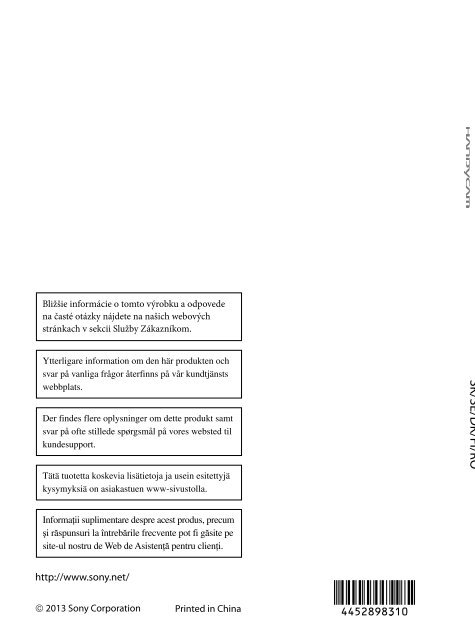Sony HDR-CX410VE - HDR-CX410VE Consignes d’utilisation Suédois
Sony HDR-CX410VE - HDR-CX410VE Consignes d’utilisation Suédois
Sony HDR-CX410VE - HDR-CX410VE Consignes d’utilisation Suédois
Create successful ePaper yourself
Turn your PDF publications into a flip-book with our unique Google optimized e-Paper software.
4-452-898-31(1)<br />
Digital HD Video<br />
Camera Recorder<br />
Návod na používanie<br />
Bruksanvisning<br />
SK<br />
SE<br />
Betjeningsvejledning<br />
DK<br />
Käyttöohjeet<br />
FI<br />
Pozrite tiež:<br />
Mer information finns på:<br />
Se også:<br />
Katso lisätietoja myös osoitteesta:<br />
De asemenea, consultaţi:<br />
http://www.sony.net/<strong>Sony</strong>Info/Support/<br />
Ghid de acţionare<br />
RO<br />
SK/SE/DK/FI/RO<br />
http://www.sony.net/<br />
2013 <strong>Sony</strong> Corporation<br />
Printed in China<br />
<strong>HDR</strong>-CX400E/<strong>CX410VE</strong>/CX430VE/CX510E/PJ420E/PJ420VE/PJ430/<br />
PJ430E/PJ430V/PJ430VE/PJ510E
Prečítajte si ako prvé<br />
Skôr než začnete zariadenie používať,<br />
prečítajte si pozorne túto príručku a odložte<br />
si ju ako referenčný zdroj informácií pre<br />
budúce použitie.<br />
VÝSTRAHA<br />
Aby ste znížili riziko požiaru alebo<br />
úrazu elektrickým prúdom:<br />
1) Nevystavujte zariadenie dažďu ani<br />
vlhkosti.<br />
2) Neukladajte objekty plnené<br />
tekutinami, ako napríklad vázy, na<br />
zariadenie.<br />
Nevystavujte batérie prílišnému teplu,<br />
ako je napr. priame slnečné žiarenie,<br />
oheň a pod.<br />
POZOR<br />
Batéria<br />
Pri nesprávnom zaobchádzaní s batériou<br />
môže vybuchnúť, spôsobiť požiar alebo<br />
i chemické popáleniny. Dodržiavajte<br />
nasledovné opatrenia.<br />
<br />
<br />
<br />
<br />
<br />
<br />
<br />
<br />
<br />
Batériu nerozoberajte.<br />
Batériu nedeformujte ani nevystavujte nárazom<br />
či silovému pôsobeniu, ako napríklad úderom,<br />
pádom alebo pošliapaniu.<br />
Batériu neskratujte a nedovoľte, aby sa kovové<br />
objekty dostali do styku s kontaktmi.<br />
Nevystavujte batériu vysokým teplotám nad<br />
60 °C, ako napríklad na priamom slnečnom<br />
svetle alebo v aute zaparkovanom na slnku.<br />
Batériu nespaľujte ani neodhadzujte do ohňa.<br />
Nemanipulujte s poškodenými alebo tečúcimi<br />
lítium-iónovými batériami.<br />
Batériu nabíjajte pomocou pravej nabíjačky<br />
batérií od spoločnosti <strong>Sony</strong> alebo pomocou<br />
zariadenia na nabíjanie batérií.<br />
Batérie uchovávajte mimo dosahu malých detí.<br />
Batérie uchovávajte suché.<br />
Na výmenu používajte iba rovnaký alebo<br />
ekvivalentný typ batérie odporúčaný<br />
spoločnosťou <strong>Sony</strong>.<br />
Použité batérie likvidujte promptne podľa<br />
pokynov.<br />
Batériu vymieňajte len za určený typ. V<br />
opačnom prípade môže dôjsť k požiaru<br />
alebo zraneniu.<br />
Sieťový adaptér<br />
Sieťový adaptér nepoužívajte, keď je<br />
umiestnený v úzkom priestore, napríklad<br />
medzi stenou a nábytkom.<br />
Pri použití sieťového adaptéra použite<br />
najbližšiu sieťovú napájaciu zásuvku. Ak<br />
sa počas používania zariadenia vyskytne<br />
akákoľvek porucha činnosti, okamžite<br />
odpojte sieťový adaptér od sieťovej<br />
napájacej zásuvky.<br />
Aj keď je kamkordér vypnutý, stále je<br />
napájaný z elektrickej siete, ak je pripojený<br />
k sieťovej zásuvke pomocou sieťového<br />
adaptéra.<br />
Poznámka k napájaciemu káblu<br />
Napájací kábel je navrhnutý špeciálne<br />
na použitie iba s týmto kamkordérom a<br />
nemal by sa používať so žiadnym iným<br />
elektrickým zariadením.<br />
Prílišný tlak zvuku zo slúchadiel môže<br />
spôsobiť stratu sluchu.<br />
PRE ZÁKAZNÍKOV V EURÓPE<br />
<strong>Sony</strong> Corporation týmto vyhlasuje, že tento<br />
digitálny HD video rekordér<br />
<strong>HDR</strong>-<strong>CX410VE</strong>/PJ420VE spĺňa základné<br />
požiadavky a všetky príslušné ustanovenia<br />
Smernice 1999/5/ES. Podrobnosti získate<br />
na nasledovnej webovej adrese:<br />
http://www.compliance.sony.de/<br />
SK
Poznámka pre zákazníkov v krajinách<br />
podliehajúcich smerniciam EÚ<br />
Tento výrobok je vyrobený priamo alebo<br />
v mene <strong>Sony</strong> Corporation, 1-7-1 Konan<br />
Minato-ku, Tokyo, 108-0075 Japonsko.<br />
Otázky či výrobok vyhovuje požiadavkám<br />
podľa legislatívy Európskej únie treba<br />
adresovať na autorizovaného zástupcu<br />
<strong>Sony</strong> Deutschland GmbH, Hedelfinger<br />
Strasse 61, 70327 Stuttgart, Nemecko. V<br />
akýchkoľvek servisných alebo záručných<br />
záležitostiach prosím kontaktujte adresy<br />
uvedené v separátnych servisných alebo<br />
záručných dokumentoch.<br />
Tento výrobok sa vyskúšal a zistilo sa, že<br />
vyhovuje obmedzeniam stanoveným v<br />
smernici o elektromagnetickej kompatibilite<br />
pri používaní spojovacích káblov kratších<br />
ako 3 metre.<br />
Upozornenie<br />
Elektromagnetické pole pri určitých<br />
frekvenciách môže na tomto zariadení<br />
ovplyvniť kvalitu obrazu a zvuku.<br />
Poznámka<br />
Ak statická elektrina alebo<br />
elektromagnetické pole spôsobia prerušenie<br />
prenosu údajov (zlyhanie), reštartujte<br />
aplikáciu alebo odpojte a znovu pripojte<br />
komunikačný kábel (kábel USB atď.).<br />
Likvidácia starých elektrických<br />
a elektronických prístrojov<br />
(vzt’ahuje sa na Európsku úniu a<br />
európske krajiny so systémami<br />
oddeleného zberu)<br />
Tento symbol na výrobku alebo na jeho<br />
obale znamená, že výrobok nesmie byť<br />
spracovávaný ako komunálny odpad.<br />
Musí sa odovzdat’ do príslušnej zberne na<br />
recykláciu elektrických a elektronických<br />
zariadení. Zaručením správnej likvidácie<br />
tohto výrobku pomôžete pri predchádzaní<br />
potenciálnych negatívnych dopadov na<br />
životné prostredie a na zdravie človeka,<br />
ktoré by mohli byt’ zapríčinené nevhodným<br />
zaobchádzaním s odpadmi z tohto výrobku.<br />
Recyklovaním materiálov pomôžete<br />
zachovat’ prírodné zdroje. Podrobnejšie<br />
informácie o recyklácii tohto výrobku vám<br />
SK<br />
na požiadanie poskytne miestny úrad,<br />
služba likvidácie komunálneho odpadu<br />
alebo predajňa, v ktorej ste si tento výrobok<br />
zakúpili.<br />
Zneškodňovanie použitých<br />
batérií (platí v Európskej únii a<br />
ostatných európskych krajinách<br />
so zavedeným separovaným<br />
zberom)<br />
Tento symbol na batérii alebo obale<br />
znamená, že batéria dodaná s týmto<br />
výrobkom nemôže byť spracovaná s<br />
domovým odpadom.<br />
Na niektorých batériách môže byť tento<br />
symbol použitý v kombinácii s chemickými<br />
značkami. Chemické značky ortute (Hg)<br />
alebo olova (Pb) sú pridané, ak batéria<br />
obsahuje viac ako 0,0005% ortute alebo<br />
0,004% olova.<br />
Tým, že zaistíte správne zneškodnenie<br />
týchto batérií, pomôžete zabrániť<br />
potenciálne negatívnemu vplyvu na životné<br />
prostredie a ľudské zdravie, ktorý by v<br />
opačnom prípade mohol byť spôsobený pri<br />
nesprávnom nakladaní s použitou batériou.<br />
Recyklácia materiálov pomáha uchovávať<br />
prírodné zdroje.<br />
V prípade, že výrobok, ktorý si z dôvodu<br />
bezpečnosti, výkonu alebo integrity údajov<br />
vyžaduje trvalé pripojenie zabudovanej<br />
batérie, túto batériu môže vymeniť iba<br />
kvalifikovaný personál.<br />
Aby ste zaručili, že batéria bude správne<br />
spracovaná, odovzdajte tento výrobok<br />
na konci jeho životnosti na vhodnom<br />
zbernom mieste na recykláciu elektrických<br />
a elektronických zariadení.<br />
SK
V prípade všetkých ostatných batérií,<br />
postupujte podľa časti, ako vybrať bezpečne<br />
batériu z výrobku. Odovzdajte batériu na<br />
vhodnom zbernom mieste na recykláciu<br />
použitých batérií.<br />
Ak chcete získať podrobnejšie informácie<br />
o recyklácii tohto výrobku alebo batérie,<br />
kontaktuje váš miestny alebo obecný úrad,<br />
miestnu službu pre zber domového odpadu<br />
alebo predajňu, kde ste výrobok zakúpili.<br />
<br />
<br />
<br />
<br />
<br />
<br />
UPOZORNENIE<br />
NEBEZPEČENSTVO ÚRAZU ELEKTRICKÝM<br />
PRÚDOM. NEOTVÁRAŤ!<br />
POUŽÍVAŤ LEN NA SUCHÝCH MIESTACH.<br />
NEVYSTAVUJTE OHŇU!<br />
NEVYSTAVUJTE VYSOKÝM TEPLOTÁM<br />
(60°).<br />
NEROZOBERAŤ!<br />
NESKRATOVAŤ!<br />
Ak chcete získať informácie o modeli<br />
kamkordéra, prejdite na nasledujúcu<br />
stranu:<br />
Funkcie a vybavenie str. 6<br />
Informácie o nastavení jazyka<br />
<br />
Ak je to potrebné, zmeňte jazyk obrazovky skôr,<br />
než začnete používať kamkordér (str. 18). Na<br />
ilustráciu postupov pri obsluhe sa používajú<br />
informácie na obrazovke, ktoré môžu byť<br />
uvedené v rôznych jazykoch.<br />
Informácie o nahrávaní<br />
<br />
<br />
<br />
<br />
Pred spustením nahrávania vyskúšajte funkciu<br />
nahrávania a skontrolujte, či sa obraz a zvuk<br />
nahrávajú bez problémov.<br />
Za obsah nahrávky sa neposkytuje žiadna<br />
náhrada, a to ani v prípade, ak nahrávanie alebo<br />
prehrávanie nie je možné v dôsledku poruchy<br />
kamkordéra, nahrávacieho média atď.<br />
Systémy kódovania farieb v televízore sa líšia<br />
v závislosti od krajiny alebo oblasti. Ak chcete<br />
prezerať svoje nahrávky na televíznej obrazovke,<br />
potrebujete televízor podporujúci formát<br />
signálu kamkordéra. Podrobnosti o formáte<br />
signálu nájdete v časti „Návod na použitie tejto<br />
príručky“ (str. 6).<br />
Televízne programy, filmy, videopásky a iné<br />
materiály môžu byť chránené autorskými<br />
právami. Neoprávnené nahrávanie uvedených<br />
materiálov môže byť v rozpore so zákonmi o<br />
autorských právach.<br />
Poznámky k používaniu<br />
SK<br />
Nevykonávajte žiadne z nasledujúcich akcií.<br />
V opačnom prípade sa môže poškodiť<br />
nahrávacie médium, nahraté zábery sa nemusia<br />
dať prehrať, môže dôjsť k ich strate alebo sa<br />
môžu vyskytnúť iné poruchy.<br />
vysúvanie pamäťovej karty, keď svieti alebo<br />
bliká indikátor prístupu (str. 20),
vyberanie batérie alebo sieťového adaptéra<br />
striedavého prúdu z kamkordéra alebo<br />
vystavovanie kamkordéra mechanickým<br />
nárazom alebo vibráciám, keď svieti alebo<br />
bliká na zeleno indikátor POWER/CHG<br />
(nabíjanie) (str. 15) alebo keď svieti alebo<br />
bliká indikátor prístupu (str. 20).<br />
Keď je kamkordér pripojený k iným<br />
zariadeniam prostredníctvom pripojenia USB a<br />
napájanie kamkordéra je zapnuté, nezatvárajte<br />
panel LCD. Mohlo by to viesť k strate nahratých<br />
obrazových údajov.<br />
Kamkordér používajte v súlade s miestnymi<br />
nariadeniami.<br />
Panel LCD<br />
<br />
Pri výrobe obrazovky LCD sa používajú tie<br />
najprecíznejšie technológie, vďaka čomu je<br />
možné efektívne využiť viac ako 99,99 % pixlov.<br />
Môžu sa však vyskytnúť drobné čierne alebo<br />
jasné (biele, červené, modré alebo zelené)<br />
bodky, ktoré sa neustále zobrazujú na obrazovke<br />
LCD. Tieto bodky bežne vznikajú počas procesu<br />
výroby zariadenia a nemajú žiadny vplyv na<br />
nahrávanie.<br />
<br />
<br />
<br />
kamkordéra. Zobrazenia kamkordéra a jeho<br />
obrazoviek sú zväčšené alebo zjednodušené, aby<br />
boli názornejšie.<br />
Dizajn a technické parametre kamkordéra<br />
a príslušenstva sa môžu zmeniť bez<br />
predchádzajúceho upozornenia.<br />
Interná pamäť (modely s internou pamäťou)<br />
kamkordéra a pamäťová karta sa v tejto<br />
príručke označujú ako „nahrávacie médiá“.<br />
Disk DVD nahratý v kvalite obrazu s vysokým<br />
rozlíšením (HD) sa v tejto príručke označuje<br />
ako nahrávací disk AVCHD.<br />
Získanie ďalších informácií<br />
o kamkordéri (Používateľská<br />
príručka „Handycam“)<br />
Používateľská príručka „Handycam“ je<br />
príručka online. Nájdete v nej podrobné<br />
pokyny na používanie funkcií kamkordéra.<br />
1<br />
Prejdite na stránku technickej<br />
podpory spoločnosti <strong>Sony</strong>.<br />
Informácie o tejto príručke,<br />
ilustráciách a informáciách na<br />
obrazovke<br />
<br />
Čierne bodky<br />
Biele, červené, modré alebo<br />
zelené bodky<br />
Obrázky s príkladmi, ktoré sú použité v tejto<br />
príručke na ilustráciu, boli nasnímané pomocou<br />
statického digitálneho fotoaparátu, a preto sa<br />
môžu odlišovať od obrázkov a indikátorov,<br />
ktoré sa v skutočnosti zobrazujú na obrazovke<br />
2<br />
3<br />
http://www.sony.net/<strong>Sony</strong>Info/<br />
Support/<br />
Vyberte krajinu alebo oblasť.<br />
Na stránke technickej podpory<br />
vyhľadajte názov modelu svojho<br />
kamkordéra.<br />
<br />
Názov modelu kamkordéra nájdete na<br />
jeho spodnej strane.<br />
SK
Návod na použitie tejto príručky<br />
V tejto príručke sú opísané rozdiely v špecifikáciách jednotlivých modelov.<br />
Ak narazíte na opis typu „Modely s ...“, ako v príklade uvedenom ďalej, v tejto kapitole si<br />
overte, či sa opis vzťahuje aj na váš kamkordér.<br />
(Modely so systémom GPS)<br />
(Modely so systémom zobrazovania farieb NTSC)<br />
Overenie názvu modelu kamkordéra<br />
Pozrite sa na spodnú stranu kamkordéra.<br />
Názov modelu (<strong>HDR</strong>-xxx)<br />
Rozdiely vo funkciách<br />
Názov modelu<br />
Nahrávacie médiá<br />
Interná pamäť<br />
+ pamäťová<br />
karta<br />
Pamäťová<br />
karta<br />
Formát<br />
signálu<br />
Pripojenie<br />
USB<br />
<strong>HDR</strong>-CX400E PAL Len výstup <br />
<strong>HDR</strong>-<strong>CX410VE</strong> PAL Len výstup <br />
<strong>HDR</strong>-CX430VE/<br />
PJ420VE/PJ430VE<br />
PAL Len výstup <br />
<strong>HDR</strong>-CX510E/<br />
PJ420E/PJ430E/ PAL Len výstup <br />
PJ510E<br />
<strong>HDR</strong>-PJ430 NTSC Vstup/Výstup <br />
<strong>HDR</strong>-PJ430V NTSC Vstup/Výstup <br />
GPS<br />
SK
Rozdiely v zariadeniach<br />
Na ilustráciách použitých v tejto príručke sa používa model <strong>HDR</strong>-PJ420E.<br />
Názov modelu<br />
<strong>HDR</strong>-CX400E/<strong>CX410VE</strong>/CX430VE/CX510E<br />
<strong>HDR</strong>-PJ420E/PJ420VE/PJ430/PJ430E/PJ430V/PJ430VE/PJ510E<br />
Projektor<br />
<br />
<br />
Poznámky<br />
Pre nasledujúce položky sú opisy vysvetlené spolu s názvom modelu.<br />
Bezpečnostné predpisy (str. 2)<br />
Súčasti a ovládacie prvky (str. 11)<br />
Zoznamy ponúk (str. 48)<br />
Technické parametre (str. 62)<br />
Čas nahrávania videozáznamov/počet fotografií, ktoré možno nasnímať (str. 54)<br />
SK
Obsah<br />
Prečítajte si ako prvé.. . . . . . . . . . . . . . . . . . . . . . . . . . . . . . . . . . . . . . . . . . . . . . . . . . . . . . . . . . . . . . . . . . . . . . . . . . . . . . 2<br />
Získanie ďalších informácií o kamkordéri (Používateľská príručka<br />
„Handycam“). . . . . . . . . . . . . . . . . . . . . . . . . . . . . . . . . . . . . . . . . . . . . . . . . . . . . . . . . . . . . . . . . . . . . . . . . . . . . . . 5<br />
Návod na použitie tejto príručky. . . . . . . . . . . . . . . . . . . . . . . . . . . . . . . . . . . . . . . . . . . . . . . . . . . . . . . . . . . . . . . . 6<br />
Rozdiely vo funkciách. . . . . . . . . . . . . . . . . . . . . . . . . . . . . . . . . . . . . . . . . . . . . . . . . . . . . . . . . . . . . . . . . . . . 6<br />
Rozdiely v zariadeniach . . . . . . . . . . . . . . . . . . . . . . . . . . . . . . . . . . . . . . . . . . . . . . . . . . . . . . . . . . . . . . . . . 7<br />
Súčasti a ovládacie prvky. . . . . . . . . . . . . . . . . . . . . . . . . . . . . . . . . . . . . . . . . . . . . . . . . . . . . . . . . . . . . . . . . . . . . . . 11<br />
Začíname<br />
Dodávané položky. . . . . . . . . . . . . . . . . . . . . . . . . . . . . . . . . . . . . . . . . . . . . . . . . . . . . . . . . . . . . . . . . . . . . . . . . . . . . . . 14<br />
Nabíjanie batérie. . . . . . . . . . . . . . . . . . . . . . . . . . . . . . . . . . . . . . . . . . . . . . . . . . . . . . . . . . . . . . . . . . . . . . . . . . . . . . . . . 15<br />
Nabíjanie batérie pomocou počítača. . . . . . . . . . . . . . . . . . . . . . . . . . . . . . . . . . . . . . . . . . . . . . . 16<br />
Možnosti nabíjania batérie v zahraničí.. . . . . . . . . . . . . . . . . . . . . . . . . . . . . . . . . . . . . . . . . . . . . 17<br />
Zapnutie napájania a nastavenie dátumu a času. . . . . . . . . . . . . . . . . . . . . . . . . . . . . . . . . . . . . . . . . . 18<br />
Zmena nastavenia jazyka.. . . . . . . . . . . . . . . . . . . . . . . . . . . . . . . . . . . . . . . . . . . . . . . . . . . . . . . . . . . . . 19<br />
Príprava nahrávacieho média. . . . . . . . . . . . . . . . . . . . . . . . . . . . . . . . . . . . . . . . . . . . . . . . . . . . . . . . . . . . . . . . . . 20<br />
Výber nahrávacieho média (Modely s internou pamäťou).. . . . . . . . . . . . . . . . . . . . . 20<br />
Vloženie pamäťovej karty.. . . . . . . . . . . . . . . . . . . . . . . . . . . . . . . . . . . . . . . . . . . . . . . . . . . . . . . . . . . . . 20<br />
Nahrávanie/Prehrávanie<br />
Nahrávanie.. . . . . . . . . . . . . . . . . . . . . . . . . . . . . . . . . . . . . . . . . . . . . . . . . . . . . . . . . . . . . . . . . . . . . . . . . . . . . . . . . . . . . . . . 22<br />
Nahrávanie videozáznamov.. . . . . . . . . . . . . . . . . . . . . . . . . . . . . . . . . . . . . . . . . . . . . . . . . . . . . . . . . . 22<br />
Fotografovanie.. . . . . . . . . . . . . . . . . . . . . . . . . . . . . . . . . . . . . . . . . . . . . . . . . . . . . . . . . . . . . . . . . . . . . . . . . . 23<br />
Približovanie.. . . . . . . . . . . . . . . . . . . . . . . . . . . . . . . . . . . . . . . . . . . . . . . . . . . . . . . . . . . . . . . . . . . . . . . . . . . . . 25<br />
Prehrávanie. . . . . . . . . . . . . . . . . . . . . . . . . . . . . . . . . . . . . . . . . . . . . . . . . . . . . . . . . . . . . . . . . . . . . . . . . . . . . . . . . . . . . . . . 26<br />
Zložitejšie operácie<br />
Nahrávanie záberov s rôznymi nastaveniami. . . . . . . . . . . . . . . . . . . . . . . . . . . . . . . . . . . . . . . . . . . . . . . 29<br />
Výber kvality obrazu videozáznamov (režim nahrávania).. . . . . . . . . . . . . . . . . . . . . . 29<br />
Automatické snímanie úsmevov (Smile Shutter). . . . . . . . . . . . . . . . . . . . . . . . . . . . . . . . . 29<br />
Automatický výber vhodného nastavenia podľa situácie pri nahrávaní<br />
(Intelligent Auto). . . . . . . . . . . . . . . . . . . . . . . . . . . . . . . . . . . . . . . . . . . . . . . . . . . . . . . . . . . . . . . . . . . . . . . . 30<br />
Výber formátu nahrávania videozáznamov.. . . . . . . . . . . . . . . . . . . . . . . . . . . . . . . . . . . . . . . 31<br />
Zaznamenávanie informácií o vašej polohe (Modely so systémom GPS). . . . . . . . . . . . . 31<br />
Prehrávanie záberov v televízore.. . . . . . . . . . . . . . . . . . . . . . . . . . . . . . . . . . . . . . . . . . . . . . . . . . . . . . . . . . . . . 32<br />
Vychutnajte si 5,1-kanálový priestorový zvuk. . . . . . . . . . . . . . . . . . . . . . . . . . . . . . . . . . . . . 33<br />
Používanie vstavaného projektora (Modely s projektorom). . . . . . . . . . . . . . . . . . . . . . . . . . . . . 34<br />
SK
Úpravy<br />
Vykonávanie úprav v kamkordéri. . . . . . . . . . . . . . . . . . . . . . . . . . . . . . . . . . . . . . . . . . . . . . . . . . . . . . . . . . . . . 36<br />
Odstraňovanie videozáznamov a fotografií.. . . . . . . . . . . . . . . . . . . . . . . . . . . . . . . . . . . . . . . 36<br />
Rozdelenie videozáznamu . . . . . . . . . . . . . . . . . . . . . . . . . . . . . . . . . . . . . . . . . . . . . . . . . . . . . . . . . . . . 37<br />
Nasnímanie fotografie z videozáznamu (Modely s internou pamäťou alebo<br />
modely s funkciou vstupu USB). . . . . . . . . . . . . . . . . . . . . . . . . . . . . . . . . . . . . . . . . . . . . . . . . . . . . . 37<br />
Ukladanie videozáznamov a fotografií pomocou počítača<br />
Prehrávanie záberov v počítači. . . . . . . . . . . . . . . . . . . . . . . . . . . . . . . . . . . . . . . . . . . . . . . . . . . . . . . . . . . . . . . . 39<br />
Možnosti využitia softvéru „PlayMemories Home“ (v systéme Windows).. . . 39<br />
Softvér pre počítače Mac. . . . . . . . . . . . . . . . . . . . . . . . . . . . . . . . . . . . . . . . . . . . . . . . . . . . . . . . . . . . . . 39<br />
Príprava počítača (Windows).. . . . . . . . . . . . . . . . . . . . . . . . . . . . . . . . . . . . . . . . . . . . . . . . . . . . . . . . . . . . . . . . . . 40<br />
Kontrola systému počítača. . . . . . . . . . . . . . . . . . . . . . . . . . . . . . . . . . . . . . . . . . . . . . . . . . . . . . . . . . . . 40<br />
Inštalácia softvéru „PlayMemories Home“ v počítači.. . . . . . . . . . . . . . . . . . . . . . . . . . . . 40<br />
Spustenie softvéru „PlayMemories Home“. . . . . . . . . . . . . . . . . . . . . . . . . . . . . . . . . . . . . . . . . . . . . . . . . . 42<br />
Obsah<br />
Ukladanie záberov v externom mediálnom zariadení<br />
Vytvorenie disku v kvalite obrazu so štandardným rozlíšením (STD) pomocou<br />
rekordéra.. . . . . . . . . . . . . . . . . . . . . . . . . . . . . . . . . . . . . . . . . . . . . . . . . . . . . . . . . . . . . . . . . . . . . . . . . . . . . . . . . . . . . . . . . . 43<br />
Ukladanie záberov v externom mediálnom zariadení v kvalite obrazu s vysokým<br />
rozlíšením (HD).. . . . . . . . . . . . . . . . . . . . . . . . . . . . . . . . . . . . . . . . . . . . . . . . . . . . . . . . . . . . . . . . . . . . . . . . . . . . . . . . . . . 44<br />
Prispôsobenie kamkordéra<br />
Používanie ponúk . . . . . . . . . . . . . . . . . . . . . . . . . . . . . . . . . . . . . . . . . . . . . . . . . . . . . . . . . . . . . . . . . . . . . . . . . . . . . . . . 47<br />
Zoznamy ponúk.. . . . . . . . . . . . . . . . . . . . . . . . . . . . . . . . . . . . . . . . . . . . . . . . . . . . . . . . . . . . . . . . . . . . . . . . . . . . . . . . . . 48<br />
Iné/Register<br />
Riešenie problémov.. . . . . . . . . . . . . . . . . . . . . . . . . . . . . . . . . . . . . . . . . . . . . . . . . . . . . . . . . . . . . . . . . . . . . . . . . . . . . 51<br />
Zobrazenie vlastnej diagnostiky/výstražné indikátory.. . . . . . . . . . . . . . . . . . . . . . . . . . . . . . . . . . . 52<br />
Čas nahrávania videozáznamov/počet fotografií, ktoré možno nasnímať.. . . . . . . . . . . 54<br />
Očakávaný čas nahrávania a prehrávania pre každú batériu.. . . . . . . . . . . . . . . . . . 54<br />
Očakávaný čas nahrávania videozáznamov.. . . . . . . . . . . . . . . . . . . . . . . . . . . . . . . . . . . . . . . 55<br />
Očakávaný počet fotografií, ktoré možno nasnímať. . . . . . . . . . . . . . . . . . . . . . . . . . . . . 57<br />
Informácie o manipulácii s kamkordérom.. . . . . . . . . . . . . . . . . . . . . . . . . . . . . . . . . . . . . . . . . . . . . . . . . . 58<br />
Technické parametre.. . . . . . . . . . . . . . . . . . . . . . . . . . . . . . . . . . . . . . . . . . . . . . . . . . . . . . . . . . . . . . . . . . . . . . . . . . . . 62<br />
LICENČNÁ ZMLUVA KONCOVÉHO POUŽÍVATEĽA ÚDAJOV MAPY PRE VIDEOKAMERY<br />
(Modely so systémom GPS).. . . . . . . . . . . . . . . . . . . . . . . . . . . . . . . . . . . . . . . . . . . . . . . . . . . . . . . . . . . . . . . . . . . . 65<br />
SK
Indikátory na obrazovke. . . . . . . . . . . . . . . . . . . . . . . . . . . . . . . . . . . . . . . . . . . . . . . . . . . . . . . . . . . . . . . . . . . . . . . . 69<br />
Register.. . . . . . . . . . . . . . . . . . . . . . . . . . . . . . . . . . . . . . . . . . . . . . . . . . . . . . . . . . . . . . . . . . . . . . . . . . . . . . . . . . . . . . . . . . . . 71<br />
10 SK
Súčasti a ovládacie<br />
prvky<br />
Čísla v zátvorkách ( ) označujú referenčné<br />
strany.<br />
<strong>HDR</strong>-CX400E/<strong>CX410VE</strong>/CX430VE/<br />
CX510E<br />
<strong>HDR</strong>-PJ420E/PJ420VE/PJ430/PJ430E/<br />
PJ430V/PJ430VE/PJ510E<br />
Sánky pre rôzne rozhrania<br />
Podrobnosti o kompatibilnom príslušenstve<br />
pre Sánky pre rôzne rozhrania nájdete na<br />
webovej lokalite spoločnosti <strong>Sony</strong> pre vašu<br />
oblasť, alebo vám ich poskytne predajca<br />
spoločnosti <strong>Sony</strong>, prípadne miestne<br />
autorizované servisné stredisko spoločnosti<br />
<strong>Sony</strong>.<br />
Používanie s príslušenstvom iných výrobcov<br />
sa neodporúča.<br />
Objektív (objektív G)<br />
Vstavaný mikrofón<br />
Obrazovka LCD/dotykový panel (18, 19)<br />
Ak otočíte panel LCD o 180 stupňov, môžete<br />
ho zavrieť s obrazovkou LCD otočenou<br />
smerom von. Počas prehrávania je to<br />
pohodlnejšie.<br />
Reproduktor<br />
Páčka PROJECTOR FOCUS (34)<br />
Objektív projektora (34)<br />
Anténa GPS (<strong>HDR</strong>-<strong>CX410VE</strong>/CX430VE/<br />
PJ420VE/PJ430V/PJ430VE)<br />
Anténa systému GPS sa nachádza na paneli<br />
LCD.<br />
11<br />
SK
<strong>HDR</strong>-CX400E/<strong>CX410VE</strong>/CX430VE/<br />
CX510E<br />
<strong>HDR</strong>-PJ420E/PJ420VE/PJ430/PJ430E/<br />
PJ430V/PJ430VE/PJ510E<br />
Tlačidlo (View Images)<br />
Tlačidlo POWER<br />
Tlačidlo PROJECTOR (34)<br />
Otvor pre pamäťovú kartu (20)<br />
Indikátor prístupu k pamäťovej karte (20)<br />
Ak indikátor svieti alebo bliká, kamkordér číta<br />
alebo zapisuje údaje.<br />
Konektor (mikrofón) (PLUG IN<br />
POWER)<br />
Konektor (slúchadlá)<br />
Konektor PROJECTOR IN (35)<br />
Konektor HDMI OUT (32)<br />
12 SK<br />
Páčka transfokátora (25)<br />
Tlačidlo PHOTO (23)<br />
Indikátor POWER/CHG (nabíjanie) (15)<br />
Batéria (15)<br />
Tlačidlo START/STOP (22)<br />
Konektor DC IN (15)<br />
Multi/Micro USB koncovka (32)<br />
Podporuje zariadenia kompatibilné so<br />
štandardom micro USB.<br />
Remienok na uchopenie<br />
Slučka pre remienok na plece<br />
Built-in USB Cable (16)<br />
Objímka pre statív<br />
Pripojte statív (predáva sa samostatne: dĺžka<br />
skrutky musí byť menej ako 5,5 mm).<br />
V závislosti od špecifikácií statívu sa<br />
kamkordér nemusí dať pripojiť v správnom<br />
smere.<br />
Uvoľňovacia páčka BATT (batéria) (17)
Utiahnutie remienka na uchopenie<br />
Nasadenie redukčného prstenca<br />
Redukčný prstenec správne priložte ku<br />
kamkordéru () a potom ho otočte v<br />
smere šípky. Prstenec sa tak zaistí na<br />
svojom mieste ().<br />
Nasadenie redukčného prstenca vám umožňuje<br />
zmeniť priemer filtra na 37 mm a používať tak<br />
odporúčaný konverzný objektív.<br />
Ak je nasadený redukčný prstenec, nemôžete<br />
nasadiť širokouhlý koncový konverzný objektív/<br />
širokouhlý konverzný objektív.<br />
Ak chcete odstrániť redukčný prstenec, otočte<br />
ho opačným smerom, než je smer šípky.<br />
13<br />
SK
Začíname<br />
Dodávané položky<br />
Čísla v zátvorkách označujú dodávané<br />
množstvo.<br />
Kamkordér (1)<br />
Sieťový adaptér striedavého prúdu (1)<br />
Napájací kábel (1)<br />
Kábel HDMI (1)<br />
Predlžovací USB kábel (1)<br />
<br />
Redukčný prstenec (1)<br />
14 SK<br />
Predlžovací USB kábel je určený len na použitie<br />
s týmto kamkordérom. Tento kábel použite,<br />
ak je vstavaný kábel Built-in USB Cable<br />
kamkordéra (str. 16) príliš krátky na pripojenie.<br />
Nabíjateľná batéria NP-FV50 (1)<br />
„Návod na používanie“ (táto príručka) (1)<br />
Poznámky<br />
Softvér „PlayMemories Home“ a príručku<br />
„PlayMemories Home Help Guide“ je možné<br />
prevziať z webovej lokality spoločnosti <strong>Sony</strong><br />
(str. 40).
Nabíjanie batérie<br />
1<br />
Zatvorte obrazovku LCD a<br />
pripojte batériu.<br />
Zarovnajte drážky na kamkordéri s<br />
drážkami na batérii a potom posuňte<br />
batériu nahor.<br />
2<br />
Pripojte sieťový adaptér<br />
striedavého prúdu () a napájací<br />
kábel () ku kamkordéru a do<br />
sieťovej zásuvky.<br />
Batéria<br />
Indikátor POWER/CHG<br />
(nabíjanie)<br />
Začíname<br />
Indikátor POWER/CHG (nabíjanie) sa<br />
rozsvieti na oranžovo.<br />
Keď sa batéria úplne nabije, indikátor<br />
POWER/CHG (nabíjanie) zhasne. Odpojte<br />
sieťový adaptér striedavého prúdu od<br />
konektora DC IN na kamkordéri.<br />
Konektor DC<br />
<br />
Konektor DC IN<br />
Otočte konektor<br />
DC tak, aby<br />
značka na tomto<br />
konektore bola<br />
zarovnaná s tou<br />
istou značkou na<br />
konektore DC IN.<br />
<br />
Do sieťovej zásuvky<br />
<br />
<br />
<br />
<br />
Poznámky<br />
Ku kamkordéru nemôžete pripojiť žiadne iné batérie typu „InfoLITHIUM“ než batérie radu V.<br />
Ak pripájate indikátor videa (predáva sa samostatne), odporúča sa používať batériu NP-FV70 alebo<br />
batériu NP-FV100.<br />
S kamkordérom nemôžete používať batériu NP-FV30 „InfoLITHIUM“.<br />
Pri predvolenom nastavení sa napájanie automaticky vypína, ak kamkordér nepoužívate asi 2 minúty, aby<br />
sa šetrila energia batérie ([Power Save], str. 50).<br />
15<br />
SK
Nabíjanie batérie pomocou počítača<br />
Kamkordér vypnite a pripojte ho k<br />
spustenému počítaču pomocou kábla<br />
Built-in USB Cable.<br />
Do sieťovej zásuvky<br />
Built-in USB Cable<br />
Nabitie batérie pomocou nabíjačky USB AC-UD10/sieťového adaptéra<br />
striedavého prúdu (predáva sa samostatne)<br />
Batériu môžete nabíjať pripojením kábla Built-in USB Cable do sieťovej zásuvky pomocou<br />
sieťového adaptéra striedavého prúdu alebo nabíjačky USB AC-UD10 (predávajú sa<br />
samostatne). Na nabitie kamkordéra nemôžete použiť prenosné nabíjacie zariadenie <strong>Sony</strong><br />
CP-AH2R, CP-AL ani AC-UP100 (predáva sa samostatne).<br />
Čas nabíjania<br />
Približný čas (v minútach) potrebný na úplné nabitie úplne vybitej batérie NP-FV50 (je<br />
súčasťou dodávky).<br />
Pri používaní sieťového adaptéra striedavého prúdu: 155 min.<br />
Pri používaní počítača pripojeného pomocou Built-in USB Cable*: 280 min.<br />
Hodnoty trvania nabíjania, ktoré sú uvedené vyššie, boli namerané pri nabíjaní kamkordéra pri izbovej<br />
teplote 25 °C. Batériu sa odporúča nabíjať pri teplotách v rozsahu od 10 °C do 30 °C.<br />
* Hodnoty trvania nabíjania boli namerané pri nabíjaní bez použitia predlžovacieho USB kábla.<br />
16 SK
Vybratie batérie<br />
Zatvorte obrazovku LCD. Posuňte<br />
uvoľňovaciu páčku BATT (batéria) () a<br />
vyberte batériu ().<br />
Dlhodobé používanie kamkordéra bez prerušenia<br />
Pripojte sieťový adaptér striedavého prúdu a napájací kábel ku kamkordéru a k sieťovej zásuvke.<br />
Podrobnosti o tom, ako pripojiť sieťový adaptér striedavého prúdu, nájdete v časti „Nabíjanie<br />
batérie“ (str. 15).<br />
S pripojeným sieťovým adaptérom striedavého prúdu nemusíte mať pri používaní kamkordéra<br />
obavy z vybitia batérie.<br />
Začíname<br />
Poznámky k sieťovému adaptéru striedavého prúdu<br />
Neskratujte konektor DC sieťového adaptéra striedavého prúdu ani kontakty batérie žiadnymi kovovými<br />
predmetmi. Môže to spôsobiť poruchu zariadenia.<br />
Pri odpájaní sieťového adaptéra striedavého prúdu od kamkordéra súčasne držte kamkordér aj konektor<br />
DC.<br />
<br />
Čas nahrávania, Čas prehrávania (str. 54)<br />
Indikátor zostávajúcej kapacity batérie (str. 24)<br />
Možnosti nabíjania batérie v zahraničí<br />
Pomocou sieťového adaptéra striedavého prúdu, ktorý je súčasťou dodávky kamkordéra,<br />
môžete batériu nabíjať vo všetkých krajinách alebo oblastiach, ktoré majú v elektrickej<br />
rozvodnej sieti striedavý prúd 100 V až 240 V, 50 Hz/60 Hz. Nepoužívajte elektronický menič<br />
napätia.<br />
17<br />
SK
Zapnutie napájania a nastavenie dátumu a<br />
času<br />
Ak chcete získať informácie o modeli kamkordéra, prejdite na nasledujúcu stranu:<br />
Funkcie a vybavenie str. 6<br />
1 Otvorte obrazovku LCD<br />
kamkordéra a zapnite napájanie.<br />
Kamkordér môžete zapnúť aj stlačením<br />
tlačidla POWER (str. 12).<br />
2 Vyberte požadovaný jazyk a<br />
potom vyberte položku [Next].<br />
Dotknite sa tlačidla na<br />
obrazovke LCD.<br />
3 Vyberte požadovanú zemepisnú<br />
oblasť pomocou tlačidiel / a<br />
potom sa dotknite tlačidla [Next].<br />
4 Nastavte možnosť [Summer<br />
Date & Time<br />
Time], vyberte formát dátumu a<br />
dátum a čas.<br />
1 1 2013 10 : 30 PM<br />
Ak nastavíte funkciu [Summer Time] na<br />
hodnotu [On], čas sa posunie 1 hodinu<br />
Back<br />
Next<br />
dopredu.<br />
Pri výbere dátumu a času vyberte jednu<br />
z položiek a nastavte hodnotu pomocou<br />
tlačidiel / .<br />
Výberom položky <br />
dokončíte nastavenie dátumu a času.<br />
18 SK
Zmena nastavenia jazyka<br />
Nastavenie displeja môžete zmeniť tak, aby sa hlásenia na displeji zobrazovali v zadanom<br />
jazyku.<br />
Vyberte položky [Setup] [ General Settings] [Language Setting] <br />
požadovaný jazyk.<br />
Vypnutie napájania<br />
Zatvorte obrazovku LCD alebo stlačte tlačidlo POWER (str. 12).<br />
Začíname<br />
Nastavenie uhla panela LCD<br />
Panel LCD najprv otvorte tak, aby s<br />
kamkordérom zvieral uhol 90° (),<br />
a potom nastavte uhol ().<br />
90° stupňov (max.)<br />
180° stupňov (max.)<br />
90° voči kamkordéru<br />
Vypnutie pípania<br />
Vyberte položky [Setup] [ General Settings] [Beep] [Off].<br />
Poznámky<br />
Dátum a čas nahrávania sa automaticky zaznamenajú na nahrávacie médium. Počas nahrávania sa<br />
nezobrazujú. Počas prehrávania ich však môžete skontrolovať pomocou funkcie [Data Code]. Ak ich<br />
chcete zobraziť, vyberte položky [Setup] [ Playback Settings] [Data Code] <br />
[Date/Time].<br />
Po nastavení hodín sa čas na hodinách upravuje automaticky, ak sú funkcie [Auto Clock ADJ] a [Auto<br />
Area ADJ] nastavené na hodnotu [On]. Automaticky nastavený čas na hodinách nemusí byť správny<br />
(nastavenie závisí od krajiny alebo oblasti vybranej pre kamkordér). V takom prípade nastavte položku<br />
[Auto Clock ADJ] a položku [Auto Area ADJ] na hodnotu [Off] (modely so systémom GPS).<br />
<br />
[Power On By LCD] (str. 50)<br />
Opätovné nastavenie dátumu a času: [Date & Time Setting] (str. 50)<br />
Kalibrácia dotykového panela: [Calibration] (str. 50)<br />
19<br />
SK
Ak chcete získať informácie o modeli kamkordéra, prejdite na nasledujúcu stranu:<br />
Funkcie a vybavenie str. 6<br />
Nahrávacie médiá, ktoré sa môžu používať, sa zobrazujú na obrazovke kamkordéra ako<br />
nasledujúce ikony.<br />
Príprava nahrávacieho média<br />
Predvolené nahrávacie<br />
médium<br />
Modely bez internej<br />
pamäte<br />
Modely s internou<br />
Interná pamäť<br />
pamäťou<br />
<br />
Vyberte položku [Setup] <br />
[ Media Settings] [Media<br />
Select] požadované médium.<br />
Vloženie pamäťovej karty<br />
Otvorte kryt a vložte pamäťovú kartu<br />
tak, aby so zacvaknutím zapadla na<br />
svoje miesto.<br />
Ak vložíte novú pamäťovú kartu, zobrazí sa<br />
obrazovka s hlásením [Preparing image database<br />
file. Please wait.]. Počkajte, kým sa toto hlásenie<br />
prestane zobrazovať.<br />
20 SK<br />
Alternatívne nahrávacie<br />
médium<br />
Pamäťová karta —<br />
Poznámky<br />
Nemôžete vybrať iné nahrávacie médium pre videozáznamy a iné pre fotografie.<br />
Výber nahrávacieho média (Modely s internou pamäťou)<br />
Pamäťová karta<br />
Indikátor prístupu<br />
Pri vkladaní otočte kartu orezaným rohom<br />
tak, ako je znázornené na ilustrácii.
Vysunutie pamäťovej karty<br />
Otvorte kryt a jemne zatlačte na pamäťovú kartu.<br />
<br />
<br />
<br />
<br />
Poznámky<br />
Ak chcete zabezpečiť stabilnú funkčnosť pamäťovej karty, odporúča sa, aby ste pamäťovú kartu ešte pred<br />
prvým použitím formátovali vo svojom kamkordéri (str. 49). Formátovaním pamäťovej karty sa vymažú<br />
všetky údaje, ktoré sú na nej uložené, a tieto údaje nebude možné obnoviť. Dôležité údaje si uložte do<br />
osobného počítača alebo iného zariadenia.<br />
Ak sa zobrazí hlásenie [Failed to create a new Image Database File. It may be possible that there is not<br />
enough free space.], formátujte pamäťovú kartu (str. 49).<br />
Dbajte na to, ako vkladáte pamäťovú kartu. Ak nasilu zasuniete pamäťovú kartu, ktorá je nesprávne<br />
nasmerovaná, môže dôjsť k poškodeniu pamäťovej karty, otvoru pre pamäťovú kartu alebo obrazových<br />
údajov.<br />
Pri vkladaní alebo vysúvaní pamäťovej karty dajte pozor, aby pamäťová karta nevyskočila a nespadla.<br />
Začíname<br />
Typy pamäťových kariet, ktoré môžete používať s kamkordérom<br />
„Memory Stick PRO Duo“ (Mark2)<br />
„Memory Stick PRO-HG Duo“<br />
„Memory Stick XC-HG Duo“<br />
Pamäťová karta SD<br />
Pamäťová karta SDHC<br />
Pamäťová karta SDXC<br />
SD<br />
rýchlostná<br />
trieda<br />
—<br />
Trieda<br />
4 alebo<br />
rýchlejšia<br />
Nemožno zaručiť kompatibilitu so všetkými pamäťovými kartami.<br />
Kapacita<br />
(overená<br />
funkčnosť)<br />
až do 32 GB<br />
až do 64 GB<br />
až do 64 GB<br />
Popísané v tejto<br />
príručke<br />
„Memory Stick PRO<br />
Duo“<br />
Karta SD<br />
Poznámky<br />
Karta MultiMediaCard sa nemôže používať s týmto kamkordérom.<br />
Po pripojení kamkordéra k počítaču alebo zariadeniu AV prostredníctvom kábla USB nie je možné<br />
importovať ani prehrávať videozáznamy nahrané na pamäťových kartách „Memory Stick XC-HG Duo“ a<br />
SDXC, ak počítač alebo zariadenia AV nepodporujú systém súborov exFAT*. Vždy najskôr skontrolujte,<br />
či pripájané zariadenie podporuje systém exFAT. Ak pripojíte zariadenie, ktoré nepodporuje systém<br />
exFAT, a zobrazí sa obrazovka formátovania, nespúšťajte formátovanie. Všetky nahraté údaje sa stratia.<br />
* exFAT je systém súborov, ktorý sa používa na pamäťových kartách „Memory Stick XC-HG Duo“ a<br />
SDXC.<br />
<br />
Nahrávanie, prehrávanie a úprava médií: Indikátory na obrazovke počas nahrávania (str. 69)<br />
Čas nahrávania videozáznamov/počet fotografií, ktoré možno nasnímať (str. 54)<br />
21<br />
SK
Nahrávanie/Prehrávanie<br />
Nahrávanie<br />
Ak chcete získať informácie o modeli kamkordéra, prejdite na nasledujúcu stranu:<br />
Funkcie a vybavenie str. 6<br />
V predvolenom nastavení sa videozáznamy aj fotografie nahrávajú na nasledujúce médiá.<br />
Videozáznamy sa nahrávajú v kvalite obrazu s vysokým rozlíšením (HD).<br />
Modely bez internej pamäte: Pamäťová karta<br />
Modely s internou pamäťou: Interná pamäť<br />
Nahrávanie videozáznamov<br />
1 Otvorte obrazovku LCD.<br />
2 Stlačením tlačidla START/STOP<br />
spustite nahrávanie.<br />
Ak chcete zastaviť nahrávanie, znova stlačte<br />
tlačidlo START/STOP.<br />
Počas nahrávania videozáznamov môžete<br />
stlačením tlačidla PHOTO (Dual Capture)<br />
snímať fotografie.<br />
Poznámky<br />
Ak zatvoríte obrazovku LCD počas nahrávania videozáznamov, kamkordér zastaví nahrávanie.<br />
Maximálny čas nepretržitého nahrávania videozáznamov je približne 13 hodín.<br />
Ak veľkosť súboru videozáznamu prekročí 2 GB, automaticky sa vytvorí ďalší súbor videozáznamu.<br />
Ak sa nahrávanie dokončí, ale údaje sa stále zapisujú na nahrávacie médium, tento stav bude indikovaný<br />
spôsobmi uvedenými nižšie. Počas tejto doby chráňte kamkordér pred nárazmi a vibráciami a nevyberajte<br />
batériu ani neodpájajte sieťový adaptér striedavého prúdu.<br />
Indikátor prístupu (str. 20) svieti alebo bliká<br />
Ikona média v pravom hornom rohu obrazovky LCD bliká<br />
Snímanie fotografií nemusí byť možné, čo závisí od nastavenia položiek [ REC Mode] a [ Frame<br />
Rate].<br />
Obrazovka LCD kamkordéra dokáže zobrazovať záznam záberov v rámci celej obrazovky (úplné<br />
zobrazenie pixlov). V prípade prehrávania záberov na televíznom prijímači, ktorý nie je kompatibilný s<br />
úplným zobrazením pixlov, to však môže viesť k miernemu orezaniu horného, dolného, pravého a ľavého<br />
okraja záberov. Odporúča sa nahrávať zábery s funkciou [Grid Line] nastavenou na hodnotu [On] a s<br />
použitím vonkajšieho rámu funkcie [Grid Line] (str. 49) ako pomôcky.<br />
22 SK
Čas nahrávania, počet fotografií, ktoré možno nasnímať (str. 54)<br />
[Media Select] (modely s internou pamäťou) (str. 20)<br />
Čas dostupný na nahrávanie, zostávajúca kapacita [Media Info] (str. 49)<br />
1<br />
Fotografovanie<br />
Otvorte obrazovku LCD a<br />
vyberte položku [MODE] <br />
(Fotografia).<br />
2<br />
Jemným stlačením tlačidla<br />
PHOTO nastavte zaostrenie a<br />
potom tlačidlo úplne stlačte.<br />
Pri správnom nastavení zaostrenia sa na<br />
obrazovke LCD zobrazí indikátor zámku<br />
AE/AF.<br />
<br />
Zmena veľkosti záberu: [ Image Size] (str. 49)<br />
Zobrazenie položiek na obrazovke LCD<br />
Ak kamkordér po zapnutí alebo prepnutí z režimu nahrávania videozáznamov do režimu<br />
snímania fotografií (alebo naopak) niekoľko sekúnd nepoužívate, položky zobrazené na<br />
obrazovke LCD sa prestanú zobrazovať.<br />
Ak chcete zobraziť informácie o ikonách funkcií užitočných pre nahrávanie, dotknite sa<br />
ľubovoľného miesta na obrazovke LCD okrem tlačidiel.<br />
<br />
Nepretržité zobrazovanie položiek na obrazovke LCD: [Display Setting] (str. 49)<br />
23<br />
SKNahrávanie/Prehrávanie
Indikátory na obrazovke počas nahrávania<br />
V tejto časti sú opísané ikony pre režimy nahrávania videozáznamov a fotografií. Ak chcete<br />
získať ďalšie podrobnosti, prejdite na stranu uvedenú v zátvorkách.<br />
<br />
STBY<br />
STBY<br />
2h<br />
25m<br />
00:00:00<br />
14h<br />
48m<br />
60i<br />
16:9 L<br />
W<br />
>9999 8.9M<br />
T<br />
5.1ch<br />
5.1ch<br />
AUTO<br />
<br />
<br />
Tlačidlo priblíženia (W: širokouhlé zobrazenie/T: teleobjektív), tlačidlo START/STOP<br />
(v režime nahrávania videozáznamov), tlačidlo PHOTO (v režime nahrávania fotografií)<br />
Tlačidlo MENU (47)<br />
Stav zistený funkciou Intelligent Auto (30)<br />
Stav nahrávania ([STBY]/[REC])<br />
Zámok AE/AF (automatickej expozície a automatického zaostrenia) (23)<br />
Stav určovania polohy pomocou funkcie GPS* (31)<br />
Zaostrenie a sledovanie<br />
Priblíženie, zostávajúca kapacita batérie<br />
Časomiera (hodina: minúta: sekunda), nasnímanie fotografie, nahrávanie, prehrávanie a<br />
úprava médií (69)<br />
Odhadovaný zostávajúci čas nahrávania, kvalita nahrávaných záberov, frekvencia<br />
snímania, režim nahrávania (HD/STD), veľkosť videozáznamu (MP4) (29)<br />
Približný počet nasnímateľných fotografií, pomer strán (16:9 alebo 4:3), veľkosť fotografie<br />
(L/M/S)<br />
Tlačidlo zrušenia zaostrenia a sledovania<br />
Tlačidlo [MODE] (Shooting Mode) (23)<br />
Tlačidlo Intelligent Auto (30)<br />
Audio režim (49), displej úrovne hlasitosti (49)<br />
Tlačidlo View Images (26)<br />
Tlačidlo My Button (k ikonám zobrazeným v tejto oblasti môžete priradiť svoje obľúbené<br />
funkcie) (49)<br />
* Modely so systémom GPS<br />
24 SK<br />
MODE
Nahrávanie v zrkadlovom režime<br />
Otvorte panel LCD tak, aby zvieral s<br />
kamkordérom uhol 90° (), potom ho otočte<br />
o 180° k objektívu ().<br />
Na obrazovke LCD sa zobrazí zrkadlový<br />
obraz snímaného objektu, ale nahraté zábery<br />
budú zodpovedať skutočnosti.<br />
Približovanie<br />
Ak chcete zväčšiť alebo zmenšiť<br />
veľkosť záberov, posúvajte páčku<br />
transfokátora.<br />
W (širokouhlý záber): širší uhol pohľadu<br />
T (teleobjektív): bližší pohľad<br />
Pomocou páčky transfokátora môžete snímky<br />
zväčšiť až na 55-násobok (Extended Zoom) ich<br />
pôvodnej veľkosti.<br />
Jemným posúvaním páčky transfokátora<br />
dosiahnete pomalšie priblíženie. Ak chcete<br />
priblíženie zrýchliť, posúvajte ju rýchlejšie.<br />
Poznámky<br />
Prst musí byť stále na páčke transfokátora. V prípade, že zložíte prst z páčky transfokátora, môže sa<br />
nahrať aj zvuk, ktorý vydáva páčka transfokátora.<br />
Rýchlosť priblíženia nie je možné zmeniť pomocou tlačidiel / na obrazovke LCD.<br />
Ak chcete zabezpečiť úplné zaostrenie, musí byť minimálna vzdialenosť medzi kamkordérom a snímaným<br />
subjektom približne 1 cm pri širokouhlom zábere a približne 80 cm v režime teleobjektívu.<br />
Pomocou optického približovania môžete zábery zväčšiť až na 30-násobok ich veľkosti v nasledujúcich<br />
prípadoch:<br />
ak je funkcia [ SteadyShot] nastavená na inú hodnotu, než je hodnota [Active],<br />
ak je vybratý režim (Photo).<br />
<br />
Ďalšie priblíženie: [Digital Zoom] (str. 48)<br />
25<br />
SKNahrávanie/Prehrávanie
Prehrávanie<br />
Ak chcete získať informácie o modeli kamkordéra, prejdite na nasledujúcu stranu:<br />
Funkcie a vybavenie str. 6<br />
Nahraté zábery môžete vyhľadávať podľa dátumu a času nahrávania (funkcia Event View)<br />
alebo podľa miesta nahrávania (funkcia Map View (modely so systémom GPS)).<br />
1<br />
Otvorte obrazovku LCD a<br />
stlačením tlačidla na<br />
kamkordéri prejdite do režimu<br />
prehrávania.<br />
Do režimu prehrávania môžete prejsť aj<br />
výberom položky na obrazovke LCD<br />
(str. 24).<br />
2 Stláčaním tlačidiel /<br />
presuňte požadovanú udalosť do<br />
stredu () a potom ju vyberte<br />
().<br />
Kamkordér automaticky zobrazuje nahraté<br />
zábery ako udalosti na základe dátumu<br />
a času.<br />
<br />
MENU<br />
1 1 2013 1-2<br />
2013<br />
H i g h l i g ht<br />
<br />
<br />
3<br />
Vyberte záber.<br />
Kamkordér spustí prehrávanie od<br />
vybratého záberu až po posledný záber v<br />
rámci udalosti.<br />
1 1 2013 1 2<br />
1 18 2013 1 19<br />
00:00:00<br />
4<br />
Jednotlivé operácie prehrávania<br />
môžete spúšťať výberom<br />
zodpovedajúcich tlačidiel na<br />
obrazovke LCD.<br />
26 SK<br />
Hlasitosť / Predchádzajúce/nasledujúce<br />
Odstrániť /<br />
Rýchlo posunúť dozadu/rýchlo posunúť<br />
dopredu<br />
Kontext / Prehrať/pozastaviť<br />
Zastaviť<br />
Prehrávanie a zastavenie prehrávania<br />
prezentácie
Niektoré z vyššie uvedených tlačidiel sa v závislosti od prehrávaného záberu nemusia zobraziť.<br />
Ak sa počas prehrávania opakovane dotknete položky / , videozáznamy sa budú prehrávať asi<br />
5-krát 10-krát 30-krát 60-krát rýchlejšie.<br />
Ak počas pozastavenia prehrávania vyberiete položku / , videozáznamy sa budú prehrávať pomaly.<br />
Ak chcete opakovať prezentáciu, vyberte položku [Slideshow Set].<br />
Vzhľad obrazovky Event View<br />
Prechod na obrazovku<br />
MENU<br />
Názov udalosti<br />
MENU<br />
Zostávajúca kapacita batérie<br />
Prechod na obrazovku Map<br />
View (modely so systémom<br />
GPS)<br />
Udalosti<br />
Prechod na predchádzajúcu<br />
udalosť<br />
Prepínanie režimov<br />
nahrávania videozáznamov<br />
a snímania fotografií<br />
1 1 2013 1-2<br />
2013<br />
H i g h l i g ht<br />
Prehrávanie krátkych<br />
videozáznamov<br />
Prechod na nasledujúcu<br />
udalosť<br />
Panel časovej osi<br />
Tlačidlo zmeny mierky<br />
udalosti<br />
Návrat na obrazovku Event<br />
View<br />
<br />
<br />
<br />
Predchádzajúce<br />
Nasledujúce<br />
Prepínanie režimov<br />
nahrávania<br />
videozáznamov a<br />
snímania fotografií<br />
Názov udalosti<br />
1 1 2013 1 2<br />
1 18 2013 1 19<br />
00:00:00<br />
Posledný prehrávaný záber<br />
Čas nahrávania a počet fotografií<br />
Tlačidlo prepínania typov<br />
záberov<br />
Videozáznam<br />
Fotografia<br />
Zmenšené obrázky, ktoré vám umožnia súčasne zobraziť viacero záberov na indexovej obrazovke, sa<br />
označujú ako „miniatúry“.<br />
Poznámky<br />
Ak chcete zabrániť strate údajov, pravidelne ukladajte všetky nasnímané zábery na externé médiá (str. 44).<br />
V predvolenom nastavení je vopred nahraný chránený ukážkový videozáznam (modely s internou<br />
pamäťou).<br />
27<br />
SKNahrávanie/Prehrávanie
Prehrávanie videozáznamov a fotografií na obrazovke Map View (Modely so<br />
systémom GPS)<br />
Dotykom položiek [Map View] prejdite<br />
MENU<br />
na obrazovku Map View.<br />
1 1 2013 1 2 2013<br />
2012<br />
2013<br />
H i g h l i g ht<br />
Prvé použitie údajov máp:<br />
Zobrazí sa hlásenie so žiadosťou o vyjadrenie súhlasu s podmienkami licenčnej zmluvy na používanie<br />
údajov mapy. Údaje mapy môžete začať používať tak, že sa dotknete položky [Yes] na obrazovke po<br />
vyjadrení súhlasu s podmienkami licenčnej zmluvy (str. 65).<br />
Ak sa dotknete položky [No], nebudete môcť používať údaje mapy. Keď sa však pokúsite použiť údaje<br />
mapy po druhýkrát, na obrazovke sa znova zobrazí to isté hlásenie, a ak sa dotknete položky [Yes], budete<br />
môcť používať údaje mapy.<br />
Prehrávanie záberov pomocou iných zariadení<br />
Zábery nasnímané pomocou kamkordéra sa nemusia dať normálne prehrávať v iných zariadeniach.<br />
Podobne aj zábery nasnímané pomocou iných zariadení sa nemusia dať normálne prehrať v kamkordéri.<br />
Videozáznamy nahraté v kvalite so štandardným rozlíšením (STD) na pamäťových kartách SD nie je<br />
možné prehrať v AV zariadení iných výrobcov.<br />
28 SK
Zložitejšie operácie<br />
Nahrávanie<br />
záberov s rôznymi<br />
nastaveniami<br />
Ak chcete získať informácie o modeli<br />
kamkordéra, prejdite na nasledujúcu<br />
stranu:<br />
Funkcie a vybavenie str. 6<br />
Výber kvality obrazu<br />
videozáznamov (režim<br />
nahrávania)<br />
Prepnutím režimu nahrávania môžete<br />
vybrať kvalitu videozáznamov pri nahrávaní<br />
videozáznamov v kvalite obrazu s vysokým<br />
rozlíšením (HD). Čas nahrávania (str. 55)<br />
alebo typ mediálneho zariadenia, do<br />
ktorého možno zábery kopírovať, sa môže<br />
meniť v závislosti od vybratého režimu<br />
nahrávania. ([Standard ] je predvolené<br />
nastavenie.)<br />
1<br />
2<br />
Vyberte možnosti <br />
[Image Quality/Size] [ REC<br />
Mode].<br />
Vyberte požadovaný režim<br />
nahrávania.<br />
Typy médií<br />
Pamäťová karta<br />
V externých<br />
zariadeniach<br />
Externé mediálne<br />
zariadenie<br />
Disky Blu-ray<br />
Nahrávacie disky<br />
AVCHD<br />
Režim nahrávania<br />
FH/<br />
PS* FX<br />
HQ/LP<br />
— —<br />
* Možnosť PS je možné nastaviť len v prípade,<br />
ak je položka [ Frame Rate] nastavená<br />
na hodnotu [60p] (modely so systémom<br />
zobrazovania farieb NTSC) alebo na hodnotu<br />
[50p] (modely so systémom zobrazovania farieb<br />
PAL).<br />
** Modely s internou pamäťou<br />
Automatické snímanie úsmevov<br />
(Smile Shutter)<br />
Keď kamkordér počas nahrávania<br />
videozáznamu rozpozná, že osoba<br />
sa usmieva, automaticky nasníma jej<br />
fotografiu (str. 48). ([Dual Capture] je<br />
predvolené nastavenie.)<br />
Zložitejšie operácie<br />
Režim nahrávania a mediálne<br />
zariadenia, do ktorých možno<br />
kopírovať zábery<br />
Typy médií<br />
V tomto<br />
kamkordéri<br />
Interná pamäť**<br />
Režim nahrávania<br />
FH/<br />
PS* FX<br />
HQ/LP<br />
Kamkordér<br />
rozpoznáva<br />
tvár.<br />
Kamkordér rozpoznáva<br />
úsmev (oranžové<br />
orámovanie).<br />
29<br />
SK
Poznámky<br />
Pri nastavení nasledujúcich hodnôt nemôžete<br />
použiť funkciu Smile Shutter.<br />
[ REC Mode]: [Highest Quality ]<br />
[ Frame Rate]: [60p] (modely so<br />
systémom zobrazovania farieb NTSC) alebo<br />
[50p] (modely so systémom zobrazovania<br />
farieb PAL)<br />
V závislosti od podmienok nahrávania,<br />
podmienok subjektu a nastavení kamkordéra sa<br />
môže stať aj to, že zariadenie nerozpozná žiadne<br />
úsmevy.<br />
<br />
[Smile Sensitivity] (str. 48)<br />
Automatický výber vhodného<br />
nastavenia podľa situácie pri<br />
nahrávaní (Intelligent Auto)<br />
Kamkordér nahráva videozáznamy po<br />
automatickom výbere najvhodnejšieho<br />
nastavenia pre subjekty alebo danú situáciu.<br />
([On] je predvolené nastavenie.)<br />
1 Vyberte položky [On]<br />
v pravom dolnom<br />
rohu obrazovky nahrávania<br />
videozáznamov alebo fotografií.<br />
REC<br />
AUTO<br />
OFF<br />
30 SK<br />
2<br />
Nasmerujte kamkordér na objekt<br />
a začnite snímať.<br />
<br />
Zobrazia sa ikony zodpovedajúce zisteným<br />
podmienkam.<br />
W<br />
T<br />
REC<br />
Rozpoznávanie tvárí: (Portrait),<br />
(Dieťa)<br />
Zisťovanie scény: (Protisvetlo),<br />
(Landscape), (Night Scene),<br />
(Spotlight), (Slabé svetlo), (Makro)<br />
Zisťovanie chvenia kamery: (Chôdza),<br />
(Statív)<br />
Detekcia zvuku: , (Auto Wind NR)<br />
Ak chcete vypnúť funkciu Intelligent Auto,<br />
vyberte položky [Off].<br />
Nahrávanie jasnejších záberov, než<br />
sú zábery nahraté pomocou funkcie<br />
Intelligent Auto<br />
Vyberte položky [Camera/Mic]<br />
[ Manual Settings] [Low Lux].<br />
Poznámky<br />
Kamkordér v závislosti od podmienok<br />
nahrávania nemusí zistiť očakávanú scénu alebo<br />
subjekt.<br />
AUTO
Výber formátu nahrávania<br />
videozáznamov<br />
Zaznamenávanie<br />
informácií o vašej<br />
polohe (Modely so<br />
systémom GPS)<br />
Kamkordér môže nahrávať videozáznamy v<br />
troch rôznych formátoch nahrávania.<br />
1<br />
2<br />
Vyberte možnosti <br />
[Image Quality/Size] [ /<br />
/ Setting].<br />
Vyberte požadované nastavenie<br />
obrazu.<br />
HD Quality:<br />
Toto je formát digitálnej videokamery<br />
s vysokým rozlíšením. Umožňuje vám<br />
vychutnať si prekrásne zábery na veľkej<br />
obrazovke.<br />
MP4:<br />
Tento formát je vhodný na prehrávanie<br />
videozáznamov v telefónoch typu<br />
smartphone, na odovzdanie na sieť alebo na<br />
odovzdanie na web.<br />
STD Quality:<br />
Toto je formát digitálnej videokamery so<br />
štandardným rozlíšením. Je vhodný na<br />
uloženie videozáznamov na disk DVD.<br />
Ak chcete získať informácie o modeli<br />
kamkordéra, prejdite na nasledujúcu<br />
stranu:<br />
Funkcie a vybavenie str. 6<br />
Pri nastavení položky [GPS Setting] na<br />
hodnotu [On] (predvolené nastavenie)<br />
sa na obrazovke zobrazí ikona určovania<br />
polohy systému GPS a kamkordér začne<br />
vyhľadávať signály satelitov GPS. Zobrazená<br />
ikona sa bude líšiť v závislosti od intenzity<br />
zachyteného signálu. Funkcia GPS je k<br />
dispozícii, keď sa zobrazuje ikona ,<br />
alebo .<br />
Ak používate funkciu GPS (Global<br />
Positioning System), máte k dispozícii<br />
nasledujúce funkcie.<br />
Zaznamenávanie informácií o polohe<br />
vo videozáznamoch alebo fotografiách<br />
(predvolené je nastavenie na hodnotu<br />
[On].)<br />
Prehrávanie videozáznamov a fotografií<br />
na základe vyhľadania určitého miesta<br />
na mape (funkcia Map View, str. 28)<br />
Zobrazenie mapy s vašou aktuálnou<br />
polohou<br />
Zložitejšie operácie<br />
31<br />
SK
Prehrávanie záberov<br />
v televízore<br />
Ak nechcete zaznamenávať<br />
Ak pripojíte kamkordér ku konektoru<br />
informácie o polohe<br />
Vyberte položky [Setup] <br />
[ General Settings] [GPS<br />
Setting] [Off].<br />
Poznámky<br />
Môže to trvať určitý čas, kým kamkordér začne<br />
vypočítavať polohu.<br />
Funkciu GPS používajte v exteriéri a na<br />
otvorených priestranstvách, pretože na týchto<br />
miestach je k dispozícii najlepší príjem<br />
Vysoké<br />
Štandardné<br />
rádiových vĺn.<br />
rozlíšenie<br />
rozlíšenie<br />
V rámci zobrazenej mapy je sever vždy hore.<br />
Žltý<br />
Biely<br />
Červený<br />
Kábel AV<br />
(predáva sa<br />
Kábel HDMI<br />
samostatne)<br />
(je súčasťou<br />
dodávky)<br />
Tok signálu<br />
1 Prepnite vstup na televízore na<br />
pripojený konektor.<br />
2 Pripojte kamkordér k televízoru.<br />
pre vstup HDMI na televízore, obraz na<br />
televíznej obrazovke sa zobrazuje v kvalite<br />
s vysokým rozlíšením (HD). A ak môžete<br />
pripojiť kamkordér ku konektoru pre vstup<br />
A/V na televízore, obraz na televíznej<br />
obrazovke sa zobrazuje v kvalite so<br />
štandardným rozlíšením (STD).
3<br />
Prehrajte videozáznam alebo<br />
fotografiu v kamkordéri (str. 26).<br />
Pripojenie k monofónnemu<br />
televízoru (s jedným konektorom pre<br />
vstup zvuku)<br />
<br />
<br />
<br />
<br />
<br />
<br />
Poznámky<br />
Prečítajte si aj príručky k televízoru.<br />
Ako zdroj napájania použite dodaný sieťový<br />
adaptér striedavého prúdu (str. 15).<br />
Ak televízor nemá konektor pre vstup HDMI,<br />
použite na pripojenie kábel AV (predáva sa<br />
samostatne).<br />
Ak sú videozáznamy nahraté v kvalite obrazu<br />
so štandardným rozlíšením (STD), prehrajú<br />
sa v kvalite obrazu so štandardným rozlíšením<br />
(STD) aj v televízore podporujúcom vysoké<br />
rozlíšenie.<br />
Ak prehrávate videozáznamy v kvalite obrazu<br />
so štandardným rozlíšením (STD) v televízore<br />
s pomerom strán obrazovky 4:3, ktorý nie je<br />
kompatibilný so signálom 16:9, nastavte funkciu<br />
[ Wide Mode] na hodnotu [4:3], aby sa<br />
videozáznamy nahrávali s pomerom strán 4:3.<br />
Ak pripojíte kamkordér k televízoru s použitím<br />
viacerých typov káblov na výstup záberov,<br />
najvyššiu prioritu bude mať výstup vo formáte<br />
HDMI.<br />
Vychutnajte si 5,1-kanálový<br />
priestorový zvuk<br />
Pomocou vstavaného mikrofónu môžete<br />
v predvolenom nastavení nahrávať Dolby<br />
Digital 5,1-kanálový priestorový zvuk.<br />
Realistický zvuk si môžete vychutnať pri<br />
prehrávaní videozáznamov na zariadeniach,<br />
ktoré podporujú vstup 5,1-kanálového<br />
priestorového zvuku.<br />
Žltý konektor kábla AV (predáva sa<br />
samostatne) zapojte do konektora pre<br />
vstup videa a biely (ľavý kanál) alebo<br />
červený (pravý kanál) konektor zapojte do<br />
konektora pre vstup zvuku na televízore<br />
alebo videorekordéri.<br />
Pripojenie k televízoru cez<br />
videorekordér<br />
Kamkordér zapojte do vstupu LINE IN na<br />
videorekordéri pomocou kábla AV (predáva<br />
sa samostatne). Nastavte prepínač vstupov<br />
na videorekordéri na možnosť LINE<br />
(VIDEO 1, VIDEO 2 atď.).<br />
<br />
Nastavenie pomeru strán podporovaného<br />
televízorom: [TV Type] (str. 50)<br />
O štandarde „Photo TV HD“<br />
Tento kamkordér je kompatibilný so<br />
štandardom „Photo TV HD“. Štandard<br />
„Photo TV HD“ umožňuje veľmi kvalitné,<br />
detailné a takmer fotografické zobrazovanie<br />
jemných textúr a odtieňov farieb.<br />
Po pripojení zariadení kompatibilných so<br />
štandardom Photo TV HD spoločnosti<br />
<strong>Sony</strong> pomocou kábla HDMI* si môžete<br />
vychutnať úplne nový svet fotografií v<br />
kvalite HD, ktorá vám vyrazí dych.<br />
* Pri zobrazovaní fotografií sa televízor<br />
automaticky prepne na vhodný režim.<br />
Zložitejšie operácie<br />
33<br />
SK
Používanie<br />
vstavaného<br />
projektora (Modely s<br />
projektorom)<br />
1<br />
2<br />
3<br />
34 SK<br />
Ak chcete získať informácie o modeli<br />
kamkordéra, prejdite na nasledujúcu stranu:<br />
Funkcie a vybavenie str. 6<br />
Plochý povrch, ako je napríklad stena,<br />
môžete použiť ako plátno na prezeranie<br />
nahratých záberov pomocou vstavaného<br />
projektora.<br />
Nasmerujte objektív projektora<br />
na povrch, ako je napríklad<br />
stena, a potom stlačte tlačidlo<br />
PROJECTOR.<br />
Vyberte položku [Image Shot on<br />
This Device] na obrazovke LCD.<br />
Po zobrazení obrazovky návodu<br />
na používanie vyberte položku<br />
[Project].<br />
4<br />
5<br />
<br />
Táto obrazovka sa zobrazí pri prvom<br />
použití vstavaného projektora po zapnutí<br />
kamkordéra.<br />
Nastavte zaostrenie<br />
premietaného obrazu pomocou<br />
páčky PROJECTOR FOCUS.<br />
Páčka PROJECTOR FOCUS<br />
<br />
<br />
Zväčšovaním vzdialenosti medzi<br />
kamkordérom a plochou na zobrazovanie<br />
sa zväčšuje aj premietaný obraz.<br />
Kamkordér sa odporúča umiestniť vo<br />
vzdialenosti aspoň 0,5 m od plochy, na<br />
ktorú sa majú premietať zábery.<br />
Pri prehrávaní záberov pomocou<br />
páčky transfokátora posúvajte<br />
rámček výberu, ktorý sa<br />
zobrazuje na obrazovke LCD, a<br />
potom stlačte tlačidlo PHOTO.<br />
Páčka transfokátora<br />
Tlačidlo PHOTO<br />
Podrobnejšie informácie o prehrávaní<br />
nájdete na strane 26.<br />
Ak chcete vypnúť projektor, stlačte tlačidlo<br />
PROJECTOR.
Použitie projektora s počítačom<br />
alebo telefónom typu smartphone<br />
Kábel HDMI<br />
(je súčasťou<br />
dodávky)<br />
Obrazovka LCD a objektív projektora sa pri<br />
používaní zahrievajú.<br />
Používaním projektora sa skracuje životnosť<br />
batérie (odporúča sa používať dodaný sieťový<br />
adaptér striedavého prúdu).<br />
Počas používania projektora nie sú k dispozícii<br />
nasledujúce možnosti:<br />
používanie mapy (modely so systémom GPS),<br />
výstup prehrávania výberu najlepších scén do<br />
zariadenia, ako je napríklad televízor,<br />
používanie kamkordéra so zatvorenou<br />
obrazovkou LCD,<br />
niektoré ďalšie funkcie.<br />
Ak premietané zábery obsahujú veľa<br />
čiernej farby, môže dochádzať k miernej<br />
nerovnomernosti sfarbenia. Je to spôsobené<br />
odrazom svetla v objektíve projektora a nejde<br />
o poruchu.<br />
Zložitejšie operácie<br />
Tok signálu<br />
<br />
<br />
<br />
Prepojte konektor PROJECTOR IN kamkordéra<br />
s konektorom pre výstup HDMI druhého<br />
zariadenia pomocou kábla HDMI (je súčasťou<br />
dodávky) a potom v kroku č. 2 vyberte možnosť<br />
[Image from External Device].<br />
Ak terminál pripojeného zariadenia nie je<br />
kompatibilný s káblom HDMI (je súčasťou<br />
dodávky), použite adaptér konektora HDMI<br />
(predáva sa samostatne).<br />
Počas projekcie záberov môžete používať iba<br />
páčku PROJECTOR FOCUS.<br />
Poznámky<br />
Počas premietania záberov sa obrazovka LCD<br />
vypne.<br />
Pri používaní projektora dbajte na to, aby ste sa<br />
vyhli nasledujúcim činnostiam alebo situáciám.<br />
Dajte pozor, aby ste pri premietaní záberov<br />
nezasiahli zrak iných osôb.<br />
Nedotýkajte sa objektívu projektora.<br />
35<br />
SK
Vykonávanie úprav v<br />
kamkordéri<br />
Ak chcete získať informácie o modeli<br />
kamkordéra, prejdite na nasledujúcu stranu:<br />
Funkcie a vybavenie str. 6<br />
Poznámky<br />
V kamkordéri možno vykonávať určité základné<br />
úpravy. Ak chcete vykonávať pokročilejšie<br />
úpravy, nainštalujte softvér „PlayMemories<br />
Home“.<br />
Odstránené zábery nie je možné obnoviť.<br />
Dôležité videozáznamy a fotografie si vopred<br />
uložte.<br />
Počas odstraňovania alebo rozdeľovania<br />
záberov nevyberajte z kamkordéra batériu ani<br />
neodpájajte sieťový adaptér striedavého prúdu.<br />
Môže dôjsť k poškodeniu nahrávacieho média.<br />
Počas odstraňovania alebo rozdeľovania záberov<br />
z pamäťovej karty nevysúvajte pamäťovú kartu.<br />
Ak odstraňujete alebo rozdeľujete<br />
videozáznamy alebo fotografie, ktoré sú<br />
súčasťou uložených scenárov, odstránia sa aj<br />
tieto scenáre.<br />
Úpravy<br />
<br />
<br />
<br />
<br />
<br />
1<br />
2<br />
36 SK<br />
Odstraňovanie videozáznamov a<br />
fotografií<br />
Vyberte položky [Edit/<br />
Copy] [Delete].<br />
Vyberte položku [Multiple<br />
Images] a potom vyberte typ<br />
záberov, ktoré chcete odstrániť.<br />
3<br />
Začiarknite všetky<br />
videozáznamy alebo fotografie,<br />
ktoré sa majú odstrániť, a vyberte<br />
položku .<br />
OK<br />
1 1 2013 1 2 2013<br />
1 18 2013 1 19 2013<br />
Delete<br />
Odstránenie všetkých<br />
videozáznamov alebo fotografií z<br />
vybratého dátumu naraz<br />
1 V kroku č. 2 vyberte položku [All In<br />
Event].<br />
2 Pomocou tlačidiel / vyberte<br />
dátum, z ktorého chcete odstrániť všetky<br />
zábery, a potom vyberte položku .<br />
1 1 2013 1 2 2013<br />
1 18 2013 1 19 2013<br />
OK Delete<br />
Odstránenie časti videozáznamu<br />
Videozáznam môžete rozdeliť a odstrániť<br />
len určité časti.<br />
<br />
Uvoľnenie ochrany: [Protect] (str. 49)<br />
[Format] (str. 49)
1<br />
2<br />
Rozdelenie videozáznamu<br />
Vyberte položky [Divide]<br />
na obrazovke prehrávania<br />
videozáznamov.<br />
Pomocou tlačidiel /<br />
vyberte bod, v ktorom chcete<br />
rozdeliť videozáznam na scény, a<br />
potom vyberte položku .<br />
Nasnímanie fotografie z<br />
videozáznamu (Modely s<br />
internou pamäťou alebo modely<br />
s funkciou vstupu USB)<br />
Z videozáznamov nahratých pomocou<br />
kamkordéra môžete snímať zábery.<br />
1<br />
Dotknite sa položky <br />
[Photo Capture], ktorá sa zobrazí<br />
na obrazovke prehrávania<br />
videozáznamu.<br />
Úpravy<br />
A<br />
B<br />
A: Návrat na začiatok vybratého<br />
videozáznamu.<br />
B: Nastavenie bodu snímania s väčšou<br />
presnosťou.<br />
Poznámky<br />
Bod, v ktorom ste sa dotkli tlačidla ,<br />
a skutočný bod rozdelenia sa môžu líšiť, pretože<br />
kamkordér vyberá bod rozdelenia v približne<br />
polsekundových prírastkoch.<br />
Videozáznam vo formáte MP4 sa nedá rozdeliť.<br />
2<br />
Pomocou tlačidiel /<br />
vyberte bod, v ktorom chcete<br />
nasnímať fotografiu, a potom<br />
vyberte položku .<br />
A<br />
B<br />
A: Návrat na začiatok vybratého<br />
videozáznamu.<br />
B: Nastavenie bodu snímania s väčšou<br />
presnosťou.<br />
Ak bol videozáznam nasnímaný s<br />
niektorou z nasledujúcich úrovní<br />
kvality obrazu, veľkosť záberov sa<br />
nastaví tak, ako je znázornené nižšie.<br />
Kvalita obrazu s vysokým rozlíšením (HD)<br />
alebo MP4: 2,1 M (16:9)<br />
37<br />
SK
Širokouhlý pomer strán (16:9) v kvalite<br />
obrazu so štandardným rozlíšením (STD):<br />
0,2 M (16:9)<br />
Pomer strán 4:3 v kvalite obrazu so<br />
štandardným rozlíšením (STD): 0,3 M<br />
(4:3)<br />
Poznámky<br />
Nasnímané zábery nemôžete uložiť na<br />
pamäťovú kartu (modely bez funkcie vstupu<br />
USB).<br />
Dátum a čas nasnímaných fotografií<br />
Dátum a čas nasnímaných fotografií je zhodný<br />
s dátumom a časom nahratia pôvodných<br />
videozáznamov.<br />
Ak videozáznam, z ktorého fotografiu snímate,<br />
neobsahuje žiadnu údajovú stopu, dátumom<br />
a časom vytvorenia fotografie bude dátum a čas<br />
jej nasnímania z videozáznamu.<br />
38 SK
Ukladanie videozáznamov a fotografií pomocou počítača<br />
Prehrávanie záberov v počítači<br />
Softvér „PlayMemories Home“ vám umožňuje importovať videozáznamy a statické zábery do<br />
počítača, kde ich môžete využiť viacerými spôsobmi.<br />
Možnosti využitia softvéru „PlayMemories Home“ (v systéme Windows)<br />
Import záberov z<br />
kamkordéra<br />
Zobrazenie<br />
záberov v<br />
kalendári<br />
Odovzdanie záberov do<br />
služieb online<br />
Softvér „PlayMemories Home“ možno prevziať z nasledujúcej adresy URL:<br />
www.sony.net/pm<br />
<br />
<br />
Poznámky<br />
Na inštaláciu softvéru „PlayMemories Home“ je potrebné pripojenie na internet.<br />
Na používanie softvéru „PlayMemories Online“ a ďalších služieb online je potrebné pripojenie na<br />
internet. Služby nemusia byť dostupné v niektorých krajinách alebo oblastiach.<br />
Softvér pre počítače Mac<br />
Vytvorenie disku s<br />
videozáznamom<br />
Zdieľanie záberov v<br />
softvéri „PlayMemories<br />
Online“<br />
Softvér „PlayMemories Home“ nie je podporovaný v počítačoch Mac. Ak chcete importovať<br />
zábery z kamkordéra do počítača Mac a prehrávať ich, použite zodpovedajúci softvér v<br />
počítači Mac. Podrobnosti nájdete na stránke na nasledujúcej adrese URL:<br />
http://www.sony.co.jp/imsoft/Mac/<br />
Ukladanie videozáznamov a fotografií pomocou počítača<br />
39<br />
SK
Príprava počítača<br />
(Windows)<br />
Kontrola systému počítača<br />
Operačný systém* 1<br />
Procesor* 4<br />
Pamäť<br />
Pevný disk<br />
Displej<br />
Minimálne 1 024 × 768 bodov<br />
40 SK<br />
Ak chcete získať informácie o modeli<br />
kamkordéra, prejdite na nasledujúcu stranu:<br />
Funkcie a vybavenie str. 6<br />
Microsoft Windows XP SP3* 2 /Windows Vista<br />
SP2* 3 /Windows 7 SP1/Windows 8<br />
Procesor Intel Core Duo s výkonom 1,66 GHz<br />
alebo vyšším, prípadne procesor Intel Core<br />
2 Duo s výkonom 1,66 GHz alebo vyšším<br />
(na spracovanie videozáznamov vo formáte<br />
FX alebo FH sa vyžaduje procesor Intel Core<br />
2 Duo s výkonom 2,26 GHz alebo vyšším a<br />
na spracovanie videozáznamov vo formáte<br />
PS sa vyžaduje procesor Intel Core 2 Duo s<br />
výkonom 2,40 GHz alebo vyšším.)<br />
Windows XP: 512 MB alebo viac (odporúča<br />
sa 1 GB alebo viac)<br />
Windows Vista/Windows 7/Windows 8:<br />
1 GB alebo viac<br />
Potrebné miesto na inštaláciu na pevnom<br />
disku: približne 500 MB<br />
* 1 Vyžaduje sa štandardná inštalácia. Nedá sa<br />
zaručiť, že na uvedené účely bude možné použiť<br />
počítač s inovovaným operačným systémom<br />
alebo počítač umožňujúci spustenie viacerých<br />
operačných systémov.<br />
* 2 64-bitové vydania a verzia Starter (Edition)<br />
nie sú podporované. Na používanie funkcie<br />
vytvárania diskov je potrebné rozhranie<br />
Windows Image Mastering API (IMAPI), verzia<br />
2.0 alebo novšia.<br />
* 3 Verzia Starter (Edition) nie je podporovaná.<br />
* 4 Odporúča sa používať rýchlejší procesor.<br />
<br />
Poznámky<br />
Nezaručujeme, že môžete použiť ľubovoľný<br />
počítač bez ohľadu na prostredie v počítači.<br />
Inštalácia softvéru<br />
„PlayMemories Home“ v počítači<br />
1<br />
2<br />
V internetovom prehľadávači v<br />
počítači prejdite na nasledujúcu<br />
lokalitu na preberanie obsahu<br />
a potom kliknite na položku<br />
[Install] [Spustiť].<br />
www.sony.net/pm<br />
Vykonajte inštaláciu podľa<br />
pokynov na obrazovke.<br />
<br />
Keď sa na obrazovke zobrazia pokyny<br />
s výzvou na pripojenie kamkordéra k<br />
počítaču, pripojte kamkordér k počítaču<br />
pomocou Built-in USB Cable.<br />
Built-in USB Cable<br />
<br />
Po dokončení inštalácie sa spustí softvér<br />
„PlayMemories Home“.
Poznámky k inštalácii<br />
<br />
<br />
Ak už máte softvér „PlayMemories Home“<br />
nainštalovaný v počítači, pripojte kamkordér k<br />
počítaču. Takto sa sprístupnia funkcie, ktoré sa<br />
môžu použiť s týmto kamkordérom.<br />
Ak je v počítači nainštalovaný softvér „PMB<br />
(Picture Motion Browser)“, prepíše sa softvérom<br />
„PlayMemories Home“. Niektoré z funkcií<br />
dostupných v softvéri „PMB“ tak nebudete<br />
môcť používať so softvérom „PlayMemories<br />
Home“.<br />
Odpojenie kamkordéra od počítača<br />
1 Kliknite na ikonu v pravom dolnom<br />
rohu pracovnej plochy počítača <br />
[Safely remove USB Mass Storage<br />
Device].<br />
2 Vyberte položky [Yes] na<br />
obrazovke kamkordéra.<br />
3 Odpojte kábel USB.<br />
Ak používate systém Windows 7 alebo systém<br />
Windows 8, kliknite na položku a potom<br />
kliknite na položku .<br />
Poznámky<br />
Ak pristupujete ku kamkordéru z počítača,<br />
používajte na to softvér „PlayMemories<br />
Home“. Ak použijete iný softvér než je softvér<br />
„PlayMemories Home“ alebo ak budete so<br />
súbormi a priečinkami manipulovať priamo z<br />
počítača, nedá sa zaručiť, že to bude fungovať.<br />
V závislosti od konfigurácie vybratej v časti<br />
[ REC Mode] sa môže stať, že zábery<br />
sa nebudú dať uložiť na niektoré disky.<br />
Videozáznamy zaznamenané s použitím režimu<br />
[60p Quality ] (modely so systémom<br />
zobrazovania farieb NTSC)/[50p Quality ]<br />
(modely so systémom zobrazovania farieb PAL)<br />
alebo režimu [Highest Quality ] možno<br />
uložiť len na disk Blu-ray.<br />
Z videozáznamov nahratých v režime<br />
[ MP4] nie je možné vytvoriť disk.<br />
Kamkordér automaticky rozdelí každý súbor<br />
záberu, ktorého veľkosť prekračuje 2 GB, a<br />
rozdelené súčasti uloží ako samostatné súbory.<br />
Všetky súbory záberov sa môžu v počítači<br />
zobrazovať ako samostatné súbory, funkcia<br />
importu a funkcia prehrávania v kamkordéri<br />
alebo softvér „PlayMemories Home“ ich však<br />
spracujú správne.<br />
Ukladanie videozáznamov a fotografií pomocou počítača<br />
41<br />
SK
Spustenie softvéru<br />
„PlayMemories Home“<br />
1 Dvakrát kliknite na ikonu<br />
„PlayMemories Home“ na<br />
obrazovke počítača.<br />
Pri používaní systému Windows 8 vyberte<br />
ikonu „PlayMemories Home“ na domovskej<br />
obrazovke.<br />
2 Ak chcete zistiť, ako používať<br />
softvér „PlayMemories Home“,<br />
dvakrát kliknite na ikonu odkazu<br />
„PlayMemories Home Help Guide“<br />
na obrazovke počítača.<br />
<br />
<br />
<br />
42 SK<br />
Pri používaní systému Windows 8 vyberte<br />
položku [PlayMemories Home Help Guide] v<br />
ponuke pomocníka softvéru „PlayMemories<br />
Home“.<br />
Ak sa táto ikona nezobrazuje na obrazovke<br />
počítača, postupne kliknite na položky<br />
[Start] [All Programs] [PlayMemories<br />
Home] požadovaná položka.<br />
Ak chcete zobraziť podrobnosti o softvéri<br />
„PlayMemories Home“, vyberte položky<br />
(„PlayMemories Home Help Guide“) v<br />
softvéri alebo navštívte stránku podpory pre<br />
softvér PlayMemories Home<br />
(http://www.sony.co.jp/pmh-se/).
Ukladanie záberov v externom mediálnom zariadení<br />
Vytvorenie disku<br />
v kvalite obrazu<br />
so štandardným<br />
rozlíšením (STD)<br />
pomocou rekordéra<br />
Pripojte kamkordér k rekordéru<br />
diskov pomocou kábla AV (predáva<br />
sa samostatne). Zábery prehrávané v<br />
kamkordéri môžete kopírovať na disk alebo<br />
videokazetu.<br />
Poznámky<br />
Kamkordér zapojte do sieťovej zásuvky<br />
pomocou dodávaného sieťového adaptéra<br />
striedavého prúdu (str. 15).<br />
Ďalšie informácie nájdete v príručke dodanej s<br />
pripojeným zariadením.<br />
1<br />
2<br />
3<br />
Vložte nahrávacie médium<br />
do nahrávacieho zariadenia<br />
(rekordéra diskov atď.).<br />
<br />
Ak sa na nahrávacom zariadení nachádza<br />
prepínač vstupov, nastavte ho na vstupný<br />
režim.<br />
Pripojte kamkordér k<br />
nahrávaciemu zariadeniu<br />
pomocou kábla AV (predáva sa<br />
samostatne).<br />
<br />
Pripojte kamkordér do konektorov vstupu<br />
nahrávacieho zariadenia.<br />
V kamkordéri spustite<br />
prehrávanie a v nahrávacom<br />
zariadení nahrávanie.<br />
Kábel AV<br />
(predáva sa samostatne)<br />
Vstup<br />
Červený Biely Žltý<br />
Tok signálu<br />
4<br />
Po ukončení replikovania<br />
zastavte nahrávacie zariadenie a<br />
potom kamkordér.<br />
Poznámky<br />
Zábery nemôžete kopírovať na rekordéry<br />
pripojené pomocou kábla HDMI.<br />
Keďže kopírovanie prebieha prostredníctvom<br />
analógového prenosu údajov, kvalita obrazu sa<br />
môže znížiť.<br />
Videozáznamy v kvalite obrazu s vysokým<br />
rozlíšením (HD) sa skopírujú v kvalite obrazu<br />
so štandardným rozlíšením (STD).<br />
Ak pripájate monofónne zariadenie, pripojte<br />
žltý konektor kábla AV (predáva sa samostatne)<br />
do konektora pre vstup videa a biely konektor<br />
(ľavý kanál) alebo červený konektor (pravý<br />
kanál) pripojte do konektora pre vstup zvuku<br />
na zariadení.<br />
<br />
Kopírovanie informácií o dátume a čase: [Data<br />
Code] (str. 50)<br />
Použitie zariadenia s pomerom strán obrazovky<br />
4:3: [TV Type] (str. 50)<br />
Ukladanie záberov v externom mediálnom zariadení<br />
43<br />
SK
Ukladanie záberov v<br />
externom mediálnom<br />
zariadení v kvalite<br />
obrazu s vysokým<br />
rozlíšením (HD)<br />
Videozáznamy a fotografie môžete<br />
ukladať v externom mediálnom zariadení<br />
(pamäťové zariadenia USB), ako je<br />
napríklad externá jednotka pevného disku.<br />
Po uložení záberov v externom mediálnom<br />
zariadení budete mať k dispozícii<br />
nasledujúce funkcie.<br />
Kamkordér a externé mediálne zariadenie<br />
môžete prepojiť a prehrávať zábery uložené v<br />
externom mediálnom zariadení (str. 45).<br />
Môžete prepojiť počítač a externé mediálne<br />
zariadenie a importovať zábery do počítača<br />
pomocou softvéru „PlayMemories Home“<br />
(str. 42).<br />
Poznámky<br />
Na túto operáciu potrebujete kábel adaptéra<br />
USB VMC-UAM2 (predáva sa samostatne).<br />
Sieťový adaptér striedavého prúdu a napájací<br />
kábel zapojte do konektora DC IN kamkordéra<br />
a do sieťovej zásuvky.<br />
Ďalšie informácie nájdete v príručke dodanej s<br />
externým mediálnym zariadením.<br />
1 Prepojte kamkordér s externým<br />
mediálnym zariadením pomocou<br />
kábla adaptéra USB (predáva sa<br />
samostatne).<br />
44 SK<br />
2<br />
<br />
<br />
Kábel adaptéra USB<br />
VMC-UAM2<br />
(predáva sa<br />
samostatne)<br />
Zabezpečte, aby počas zobrazovania<br />
hlásenia [Preparing image database file.<br />
Please wait.] na obrazovke LCD nedošlo k<br />
odpojeniu kábla USB.<br />
Ak sa na obrazovke kamkordéra zobrazuje<br />
hlásenie [Repair Img. DB F.], vyberte<br />
položku .<br />
Vyberte položky [Copy.] na<br />
obrazovke kamkordéra.<br />
Videozáznamy a fotografie, ktoré sú<br />
uložené na nahrávacom médiu a ktoré<br />
ešte neboli uložené na externé mediálne<br />
zariadenie, je teraz možné uložiť na<br />
pripojené mediálne zariadenie.<br />
Táto operácia je k dispozícii iba v prípade,<br />
ak sa v kamkordéri nachádzajú nové<br />
nahraté zábery.<br />
Ak chcete odpojiť externé mediálne<br />
zariadenie, vyberte položku , keď je<br />
kamkordér prepnutý do pohotovostného<br />
režimu prehrávania (zobrazuje sa<br />
obrazovka zobrazenia udalostí Event View<br />
alebo registra udalostí Event Index).
Prehrávanie záberov v externom<br />
mediálnom zariadení na kamkordéri<br />
V kroku č. 2 vyberte položku [Play without<br />
copying.] a vyberte záber, ktorý chcete<br />
prezerať.<br />
Zábery môžete prehrávať aj v televízore<br />
pripojenom ku kamkordéru (str. 32).<br />
Keď je pripojené externé mediálne zariadenie,<br />
na obrazovke Event View sa zobrazí ikona .<br />
MENU<br />
1 1 2013 1 2 2013<br />
2013<br />
H i g h l i g ht<br />
Odstránenie záberov v externom<br />
mediálnom zariadení<br />
1 V kroku č. 2 vyberte položku [Play<br />
without copying.].<br />
2 Vyberte položky [Edit/Copy]<br />
[Delete], a potom postupujte podľa<br />
pokynov na odstránenie záberov, ktoré sa<br />
zobrazujú na obrazovke LCD.<br />
Uloženie požadovaných záberov<br />
v kamkordéri do externého<br />
mediálneho zariadenia<br />
1 V kroku č. 2 vyberte položku [Play<br />
without copying.].<br />
2 Vyberte položky [Edit/Copy]<br />
[Copy], a potom postupujte podľa<br />
pokynov na uloženie záberov, ktoré sa<br />
zobrazujú na obrazovke LCD.<br />
Ak chcete kopírovať zábery, ktoré sa ešte<br />
nekopírovali, vyberte položky [Edit/<br />
Copy] [Direct Copy], keď je kamkordér<br />
pripojený k externému mediálnemu zariadeniu.<br />
Prehrávanie videozáznamov v kvalite<br />
obrazu s vysokým rozlíšením (HD) v<br />
počítači<br />
V softvéri „PlayMemories Home“<br />
(str. 42) vyberte jednotku zodpovedajúcu<br />
pripojenému externému mediálnemu<br />
zariadeniu a potom prehrajte<br />
videozáznamy.<br />
Poznámky<br />
Nasledujúce zariadenia nemožno použiť ako<br />
externé mediálne zariadenie:<br />
mediálne zariadenia s kapacitou väčšou ako<br />
2 TB,<br />
bežné diskové jednotky, ako je napríklad<br />
jednotka CD alebo jednotka DVD,<br />
mediálne zariadenia pripojené<br />
prostredníctvom rozbočovača USB,<br />
mediálne zariadenia so vstavaným<br />
rozbočovačom USB,<br />
čítač kariet.<br />
Pravdepodobne nebude možné používať<br />
ani externé mediálne zariadenia s funkciou<br />
kódovania.<br />
Pre kamkordér je k dispozícii systém<br />
súborov FAT. Ak bolo ukladacie médium<br />
externého zariadenia naformátované pre<br />
systém súborov NTFS alebo iný systém, pred<br />
použitím naformátujte externé mediálne<br />
zariadenie pomocou kamkordéra. Obrazovka<br />
formátovania sa zobrazí, keď je externé<br />
mediálne zariadenie pripojené ku kamkordéru.<br />
Pred formátovaním skontrolujte, či v externom<br />
mediálnom zariadení nemáte uložené nejaké<br />
dôležité údaje, pretože pri formátovaní sa údaje<br />
odstránia.<br />
Nemožno však zaručiť, že kamkordér bude<br />
fungovať so všetkými zariadeniami, ktoré<br />
vyhovujú systémovým požiadavkám.<br />
Podrobnosti o dostupných externých<br />
mediálnych zariadeniach nájdete na webovej<br />
lokalite technickej podpory spoločnosti <strong>Sony</strong><br />
pre vašu krajinu alebo oblasť.<br />
45<br />
SK<br />
Ukladanie záberov v externom mediálnom zariadení
Nižšie uvádzame počet scén, ktoré môžete<br />
uložiť v externom mediálnom zariadení. Vyšší<br />
počet scén však nie je možné uložiť ani v<br />
prípade, ak je v externom mediálnom zariadení<br />
ešte voľné miesto.<br />
Videozáznamy v kvalite obrazu s vysokým<br />
rozlíšením (HD): max. 3 999<br />
Videozáznamy v kvalite obrazu so<br />
štandardným rozlíšením (STD): max. 9 999<br />
Fotografie a videozáznamy vo formáte MP4:<br />
max. 40 000 (fotografie aj videozáznamy vo<br />
formáte MP4)<br />
Ak kamkordér nerozpozná externé mediálne<br />
zariadenie, vyskúšajte nasledujúce postupy.<br />
Odpojte a znova zapojte kábel adaptéra USB<br />
do kamkordéra.<br />
Ak má externé mediálne zariadenie vlastný<br />
kábel na napájanie striedavým prúdom,<br />
zapojte ho do sieťovej zásuvky.<br />
Počet scén môže byť v závislosti od typu<br />
nahratých záberov aj nižší.<br />
Zábery z externého mediálneho zariadenia<br />
nemôžete kopírovať do internej pamäte<br />
kamkordéra.<br />
46 SK
Prispôsobenie kamkordéra<br />
Používanie ponúk<br />
V kamkordéri sú k dispozícii rôzne<br />
položky ponúk, ktoré sú usporiadané do<br />
6 kategórií ponúk.<br />
1<br />
Shooting Mode<br />
Camera/Mic<br />
Image Quality/Size<br />
Playback Function<br />
Edit/Copy<br />
Setup<br />
Vyberte položku .<br />
<br />
Poznámky<br />
Ak chcete dokončiť nastavenie ponuky alebo<br />
sa vrátiť na predchádzajúcu obrazovku ponuky,<br />
vyberte možnosť .<br />
Rýchle vyhľadanie položky ponuky<br />
Ponuky [Camera/Mic] a [Setup] zahŕňajú<br />
podkategórie. Ak chcete, aby sa na<br />
obrazovke LCD zobrazil zoznam ponúk<br />
v určitej podkategórii, vyberte ikonu<br />
príslušnej podkategórie.<br />
Ikony podkategórií<br />
2<br />
3<br />
Vyberte kategóriu.<br />
MENU<br />
Shooting Mode Camera/Mic Image Quality/Size<br />
Playback Function Edit/Copy Setup<br />
Vyberte požadovanú položku<br />
ponuky.<br />
Položka ponuky sa nedá vybrať<br />
Položky ponuky alebo nastavenia, ktoré sa<br />
zobrazujú sivou farbou, nie sú k dispozícii.<br />
Pri výbere položky ponuky zobrazenej<br />
sivou farbou kamkordér zobrazí dôvod,<br />
pre ktorý nemôžete vybrať danú položku<br />
ponuky, alebo informácie o tom, za akých<br />
podmienok môžete nastaviť príslušnú<br />
položku ponuky.<br />
Prispôsobenie kamkordéra<br />
Shooting Mode<br />
STBY<br />
Movie<br />
Photo<br />
Smth Slw REC<br />
Golf Shot<br />
Slúži na<br />
posun nahor<br />
a nadol<br />
v položkách<br />
ponuky<br />
Edit/Copy<br />
Delete<br />
Protect<br />
Copy<br />
Direct Copy<br />
47<br />
SK
Zoznamy ponúk<br />
Shooting Mode<br />
Camera/Mic<br />
48 SK<br />
Movie........................................... Nahráva videozáznamy.<br />
Photo........................................... Sníma fotografie.<br />
Smth Slw REC............................ Nahráva plynulé spomalené videozáznamy.<br />
Golf Shot..................................... Rozdelí dve sekundy rýchleho pohybu na snímky, ktoré sa potom nahrajú<br />
ako videozáznam a fotografie. Pri nahrávaní sa snažte udržať objekt v<br />
bielom rámčeku v strede obrazovky.<br />
Manual Settings<br />
White Balance................. Nastavuje vyváženie farieb podľa prostredia snímania.<br />
Spot Meter/Fcs............... Súčasne nastavuje jas aj zaostrenie pre vybratý objekt.<br />
Spot Meter....................... Nastavuje jas záberov podľa objektu, ktorého sa dotknete na obrazovke.<br />
Spot Focus........................ Nastavuje zaostrenie na objekt, ktorého sa dotknete na obrazovke.<br />
Exposure........................... Nastavuje jas videozáznamov a fotografií. Ak vyberiete možnosť [Manual],<br />
nastavte jas (expozíciu) pomocou tlačidiel / .<br />
Focus.................................. Slúži na manuálne nastavenie zaostrenia. V prípade, že vyberiete položku<br />
[Manual], zvoľte položku , ak chcete nastaviť zaostrenie na blízky<br />
objekt, a položku , ak chcete zaostrenie nastaviť na vzdialený objekt.<br />
AE Shift.............................. Upravuje expozíciu. Dotknite sa položky , ak je objekt biely alebo<br />
podsvietenie je jasné, alebo sa dotknite položky , ak je objekt čierny<br />
alebo svetlo je slabé.<br />
White Balance Shift....... Nastavuje vyváženie bielej farby.<br />
Low Lux............................. Nahráva zábery s jasnými farbami pri tlmenom osvetlení.<br />
Camera Settings<br />
Scene Selection.............. Vyberie primerané nastavenie nahrávania podľa typu scenérie, napríklad<br />
nočný pohľad alebo pláž.<br />
Cinematone............. Pri nahrávaní upraví farbu videozáznamu tak, aby pripomínal film.<br />
Fader........................... Stemňuje alebo rozjasňuje scény.<br />
Self-Timer................. Nastavuje samospúšť kamkordéra spusteného v režime snímania fotografií.<br />
Tele Macro........................ Zaostruje na objekt pri súčasnom rozmazaní pozadia.<br />
SteadyShot............... Nastavuje funkciu SteadyShot pri snímaní videozáznamov.<br />
SteadyShot............... Nastavuje funkciu SteadyShot pri snímaní fotografií.<br />
Digital Zoom................... Nastavuje maximálnu úroveň digitálneho priblíženia.<br />
Conversion Lens............. Nastavuje typ pripojeného konverzného objektívu (predáva sa samostatne).<br />
Auto Back Light.............. Automaticky nastavuje expozíciu pre objekty s podsvietením.<br />
Face<br />
Face Detection................ Automaticky rozpoznáva tváre.<br />
Smile Shutter................... Automaticky nasníma záber pri každom zistení úsmevu.<br />
Smile Sensitivity............. Nastavuje citlivosť rozpoznávania úsmevu pre funkciu Smile Shutter.<br />
Microphone<br />
Closer Voice..................... Rozpoznáva tváre osôb a nahráva ich hlasy v požadovanej kvalite.<br />
Blt-in Zoom Mic.............. Sníma videozáznamy so živým zvukom, ktorý je primeraný pozícii<br />
priblíženia.<br />
Auto Wind NR.................. Rozpoznáva podmienky nahrávania a tlmí šum vetra.
Audio Mode..................... Nastavuje formát zvuku nahrávania (5,1-kanálový priestorový/2-kanálový<br />
stereofónny).<br />
Audio Rec Level.............. Upravuje úroveň nahrávania zvuku.<br />
Shooting Assist<br />
My Button......................... Priraďuje funkcie tlačidlám My Buttons (Moje tlačidlá).<br />
Grid Line............................ Zobrazuje mriežku ako pomôcku na rozlíšenie, či je objekt orientovaný na<br />
výšku alebo na šírku.<br />
Display Setting............... Nastavuje trvanie zobrazovania ikon a indikátorov na obrazovke LCD.<br />
Audio Level Display...... Zobrazuje ukazovateľ úrovne hlasitosti na obrazovke LCD počas<br />
nahrávania.<br />
Image Quality/Size<br />
REC Mode........................... Nastavuje režim na nahrávanie videozáznamov.<br />
Frame Rate......................... Nastavuje frekvenciu snímania pre nahrávanie videozáznamov.<br />
/ / Setting.... Nastavuje kvalitu obrazu pre nahrávanie záberov.<br />
Wide Mode........................ Nastavuje pomer šírky a výšky obrazu pri nahrávaní videozáznamov v<br />
kvalite obrazu so štandardným rozlíšením (STD).<br />
x.v.Color.............................. Sníma širší rozsah farieb. Túto položku nastavte pri sledovaní záberov v<br />
televízore kompatibilnom so štandardom x.v.Color.<br />
Image Size......................... Nastavuje veľkosť fotografií.<br />
Playback Function<br />
Event View................................. Spúšťa prehrávanie záberov z obrazovky Event View.<br />
Map View* 1 ................................ Spúšťa prehrávanie záberov z obrazovky Map View.<br />
Highlight Movie....................... Spúšťa prehrávanie výberu najlepších scén alebo scenárov prehrávania<br />
najlepších scén v kvalite obrazu so štandardným rozlíšením (STD).<br />
Scenario................................ Spúšťa prehrávanie scenárov uložených funkciou na prehrávanie výberov<br />
najlepších scén.<br />
Edit/Copy<br />
Delete.......................................... Odstraňuje videozáznamy alebo fotografie.<br />
Protect......................................... Ochraňuje videozáznamy alebo fotografie pred odstránením.<br />
Copy* 2 ......................................... Kopíruje zábery.<br />
Direct Copy................................ Kopíruje zábery uložené v kamkordéri do určitého typu externého<br />
mediálneho zariadenia.<br />
Prispôsobenie kamkordéra<br />
Setup<br />
Media Settings<br />
Media Select* 2 ................ Vyberie typ nahrávacieho média (str. 20).<br />
Media Info........................ Zobrazuje informácie o nahrávacom médiu.<br />
Format............................... Odstraňuje a formátuje všetky údaje na nahrávacom médiu.<br />
Repair Img. DB F............. Opravuje súbor databázy záberov na nahrávacom médiu (str. 53).<br />
File Number..................... Nastavuje spôsob priradenia čísla súboru k fotografiám.<br />
49<br />
SK
Data Code............................Zobrazuje informácie nahraté automaticky v čase nahrávania.<br />
Volume.................................Nastavuje hlasitosť prehrávaného zvuku (str. 26).<br />
Download Music* 3 ............Prevezme z počítača do kamkordéra (pričom kamkordér je pripojený<br />
k počítaču) vaše obľúbené hudobné súbory, ktoré sa môžu prehrať s výberom<br />
najlepších scén.<br />
Empty Music* 3 ...................Odstráni všetky hudobné súbory.<br />
Connection<br />
TV Type.................................Konvertuje signál v závislosti od pripojeného typu televízora (str. 32).<br />
HDMI Resolution...............Umožňuje výber rozlíšenia záberov na výstupe pri pripájaní kamkordéra k<br />
televízoru pomocou kábla HDMI.<br />
CTRL FOR HDMI.................Nastavuje, či sa po pripojení kamkordéra k televízoru kompatibilnému so<br />
štandardom „BRAVIA“ Sync prostredníctvom kábla HDMI môže používať<br />
diaľkový ovládač televízora.<br />
USB Connect.......................Túto položku vyberte, ak sa pri pripojení kamkordéra k externému zariadeniu<br />
prostredníctvom pripojenia USB na obrazovke LCD nezobrazujú žiadne<br />
pokyny.<br />
USB Connect Setting.......Nastavuje režim pripojenia, keď je kamkordér pripojený k počítaču alebo k<br />
zariadeniu USB.<br />
USB LUN Setting................Nastavuje kamkordér tak, aby sa zlepšila kompatibilita pripojenia USB<br />
obmedzením niektorých funkcií USB.<br />
General Settings<br />
Beep.......................................Nastavuje pípanie kamkordéra pri vykonávaní operácií.<br />
LCD Brightness .................Nastavuje jas obrazovky LCD.<br />
Your Location* 1 ..................Zobrazuje aktuálnu polohu na mape.<br />
Airplane Mode* 1 ................Nastavenia na použitie na palube lietadla.<br />
GPS Setting* 1 ......................Prijíma signál GPS.<br />
Power On By LCD..............Nastavuje automatické zapnutie napájania pri otvorení obrazovky LCD.<br />
Language Setting.............Nastavuje jazyk rozhrania (str. 19).<br />
Calibration...........................Vykoná kalibráciu dotykového panela.<br />
Battery Info.........................Zobrazuje približný zostávajúci čas batérie.<br />
Power Save..........................Nastavuje automatické vypnutie obrazovky LCD a napájania.<br />
Initialize................................Inicializuje všetky nastavenia na predvolené hodnoty.<br />
Demo Mode........................Nastavuje prehrávanie ukážkového videozáznamu o funkciách kamkordéra.<br />
Clock Settings<br />
Date & Time Setting.........Nastavuje dátum a čas.<br />
Area Setting........................Nastavuje časový posun bez zastavenia hodín (str. 18).<br />
Auto Clock ADJ* 1 ..............Automaticky nastavuje hodiny na základe informácií o čase získaných zo<br />
systému GPS.<br />
Auto Area ADJ* 1 ................Automaticky opravuje časové rozdiely na základe získaných informácií o<br />
aktuálnej polohe zo systému GPS.<br />
* 1 <strong>HDR</strong>-<strong>CX410VE</strong>/CX430VE/PJ420VE/PJ430V/PJ430VE<br />
* 2 <strong>HDR</strong>-CX430VE/CX510E/PJ420E/PJ420VE/PJ430/PJ430E/PJ430V/PJ430VE/PJ510E<br />
* 3 <strong>HDR</strong>-PJ430/PJ430V<br />
50 SK Playback Settings
Iné/Register<br />
Riešenie problémov<br />
Ak chcete získať informácie o modeli<br />
kamkordéra, prejdite na nasledujúcu stranu:<br />
Funkcie a vybavenie str. 6<br />
Ak pri používaní kamkordéra narazíte<br />
na problémy, postupujte podľa krokov<br />
uvedených nižšie.<br />
Pozrite si zoznam (str. 51 až 53)<br />
a skontrolujte kamkordér.<br />
Odpojte zdroj napájania, po uplynutí<br />
1 minúty ho znova pripojte a zapnite<br />
kamkordér.<br />
Vyberte položky [Setup] <br />
[ General Settings] [Initialize].<br />
Ak vyberiete položku [Initialize],<br />
všetky nastavenia vrátane nastavenia<br />
hodín sa vynulujú.<br />
<br />
Podrobné informácie o príznakoch kamkordéra<br />
nájdete v príručke Používateľská príručka<br />
„Handycam“ (str. 5). Ďalšie informácie o<br />
pripojení kamkordéra k počítaču nájdete v<br />
pomocníkovi „PlayMemories Home Help<br />
Guide“ (str. 42).<br />
Napájanie sa nezapne.<br />
Pripojte nabitú batériu ku kamkordéru<br />
(str. 15).<br />
Konektor sieťového adaptéra striedavého<br />
prúdu bol odpojený zo sieťovej zásuvky.<br />
Zapojte ho do sieťovej zásuvky (str. 15).<br />
Kamkordér nepracuje napriek tomu, že<br />
napájanie je zapnuté.<br />
Po zapnutí napájania kamkordéru trvá<br />
niekoľko sekúnd, kým sa pripraví na snímanie.<br />
Nejde o poruchu.<br />
Odpojte sieťový adaptér striedavého prúdu<br />
od sieťovej zásuvky alebo vyberte batériu.<br />
Približne po 1 minúte zdroj napájania znova<br />
pripojte.<br />
Obráťte sa na predajcu spoločnosti<br />
<strong>Sony</strong> alebo na miestne autorizované<br />
servisné stredisko spoločnosti <strong>Sony</strong>.<br />
V závislosti od problému bude možno potrebné<br />
inicializovať alebo vymeniť aktuálnu internú<br />
pamäť kamkordéra (modely s internou<br />
pamäťou). Ak to urobíte, údaje uložené v<br />
internej pamäti sa odstránia. Nezabudnite preto<br />
pred odoslaním kamkordéra do opravy uložiť<br />
všetky údaje z internej pamäte na iné (záložné)<br />
médium. Za akúkoľvek stratu údajov uložených<br />
v internej pamäti neposkytujeme žiadne<br />
odškodnenie.<br />
Počas opravy môžeme skontrolovať určité malé<br />
množstvo údajov uložených v internej pamäti,<br />
aby sme vyriešili problém. Predajca spoločnosti<br />
<strong>Sony</strong> však nebude kopírovať ani uchovávať vaše<br />
údaje.<br />
Kamkordér sa zahrieva.<br />
Kamkordér sa môže počas činnosti zohriať.<br />
Nejde o poruchu.<br />
Napájanie sa náhle preruší.<br />
Použite sieťový adaptér striedavého prúdu<br />
(str. 15).<br />
Pri predvolenom nastavení sa kamkordér<br />
automaticky vypína po približne 2-minútovej<br />
nečinnosti ([Power Save]) (str. 50), prípadne<br />
znova zapnite napájanie.<br />
Nabite batériu (str. 15).<br />
Stlačením tlačidla START/STOP alebo<br />
tlačidla PHOTO sa nespustí nahrávanie<br />
záberov.<br />
Zobrazuje sa obrazovka prehrávania. Zastavte<br />
prehrávanie a vyberte položky <br />
[Shooting Mode] [ Movie] alebo<br />
[ Photo].<br />
51<br />
SK<br />
Iné/Register
Kamkordér ešte stále nahráva práve<br />
nasnímaný záber na nahrávacie médium.<br />
Počas tohto procesu nemôžete nahrávať nové<br />
videozáznamy ani fotografie.<br />
Nahrávacie médium je plné. Odstráňte<br />
nepotrebné zábery (str. 36).<br />
Celkový počet scén videozáznamov alebo<br />
fotografií presahuje nahrávaciu kapacitu<br />
kamkordéra (str. 55, 57). Odstráňte<br />
nepotrebné zábery (str. 36).<br />
Softvér „PlayMemories Home“ nie je<br />
možné nainštalovať.<br />
Na inštaláciu softvéru „PlayMemories Home“<br />
je potrebné pripojenie na internet.<br />
Skontrolujte prostredie počítača alebo<br />
inštalačný postup potrebný na nainštalovanie<br />
softvéru „PlayMemories Home“.<br />
Softvér „PlayMemories Home“ nepracuje<br />
správne.<br />
Ukončite program „PlayMemories Home“ a<br />
reštartujte počítač.<br />
Kamkordér nie je rozpoznaný počítačom.<br />
Odpojte všetky zariadenia USB okrem<br />
klávesnice, myši a kamkordéra od konektorov<br />
USB na počítači.<br />
Odpojte vstavaný kábel Built-in USB Cable<br />
od počítača a reštartujte počítač. Potom znova<br />
pripojte počítač a kamkordér v správnom<br />
poradí.<br />
Keď sú k vstavanému káblu Built-in USB Cable<br />
a ku konektoru USB kamkordéra pripojené<br />
externé zariadenia v rovnakom čase, odpojte<br />
zariadenie, ktoré nie je pripojené k počítaču.<br />
52 SK<br />
Zobrazenie vlastnej<br />
diagnostiky/<br />
výstražné indikátory<br />
Ak chcete získať informácie o modeli<br />
kamkordéra, prejdite na nasledujúcu stranu:<br />
Funkcie a vybavenie str. 6<br />
Ak sa na obrazovke LCD zobrazia<br />
indikátory, skontrolujte nasledujúce<br />
možnosti.<br />
Ak problém pretrváva aj napriek tomu, že<br />
ste sa ho niekoľkokrát pokúšali odstrániť,<br />
obráťte sa na predajcu spoločnosti <strong>Sony</strong><br />
alebo na miestne autorizované servisné<br />
stredisko spoločnosti <strong>Sony</strong>. Ak ich budete<br />
kontaktovať, poskytnite im všetky čísla<br />
kódov chýb, ktoré začínajú písmenom C<br />
alebo písmenom E.<br />
Pri zobrazení niektorých výstražných<br />
indikátorov na obrazovke môže zaznieť<br />
melódia.<br />
C:04:<br />
Batéria nie je batériou typu „InfoLITHIUM“<br />
(radu V). Použite batériu „InfoLITHIUM“<br />
(radu V) (str. 15).<br />
Bezpečne zapojte konektor DC sieťového<br />
adaptéra striedavého prúdu do konektora DC<br />
IN kamkordéra (str. 15).<br />
C:06:<br />
Teplota batérie je vysoká. Vymeňte batériu<br />
alebo ju uložte na chladné miesto.
C:13: / C:32:<br />
<br />
Odpojte zdroj napájania. Znova ho pripojte a<br />
pokračujte v práci s kamkordérom.<br />
E::<br />
Postupujte podľa krokov z postupu č. na<br />
strane 51.<br />
<br />
Kamkordér je nestabilný, a preto môže<br />
ľahko dôjsť k chveniu kamery. Pri snímaní<br />
držte kamkordér pevne obomi rukami.<br />
Upozorňujeme, že výstražný indikátor chvenia<br />
nezmizne.<br />
<br />
Batéria je takmer vybitá.<br />
<br />
Teplota batérie je vysoká. Vymeňte batériu<br />
alebo ju uložte na chladné miesto.<br />
Nie je vložená pamäťová karta (str. 20).<br />
Keď indikátor bliká, nie je k dispozícii<br />
dostatok miesta na nahrávanie záberov.<br />
Odstráňte nepotrebné zábery (str. 36) alebo<br />
pamäťovú kartu po uložení záberov na iné<br />
médium naformátujte (str. 49).<br />
Súbor databázy záberov môže byť poškodený.<br />
Skontrolujte súbor databázy tak, že postupne<br />
vyberiete položky [Setup] <br />
[ Media Settings] [Repair Img. DB F.]<br />
nahrávacie médium (modely s internou<br />
pamäťou).<br />
Nahrávacie médium je plné.<br />
Počas spracovávania nie je možné nahrávať<br />
fotografie. Chvíľu počkajte a potom znova<br />
skúste nahrávať.<br />
Pri nastavení nasledujúcich funkcií nemôžete<br />
snímať fotografie počas nahrávania<br />
videozáznamov.<br />
[ REC Mode]: [Highest Quality ]<br />
[ Frame Rate]: [60p] (modely so<br />
systémom zobrazovania farieb NTSC) alebo<br />
[50p] (modely so systémom zobrazovania<br />
farieb PAL)<br />
Iné/Register<br />
<br />
<br />
Pamäťová karta je poškodená.<br />
Naformátujte pamäťovú kartu pomocou<br />
kamkordéra (str. 49).<br />
<br />
Je vložená nekompatibilná pamäťová karta<br />
(str. 21).<br />
<br />
<br />
<br />
Pamäťová karta je chránená proti zápisu.<br />
Prístup k pamäťovej karte bol obmedzený<br />
iným zariadením.<br />
53<br />
SK
Čas nahrávania<br />
videozáznamov/<br />
počet fotografií, ktoré<br />
možno nasnímať<br />
Ak chcete získať informácie o modeli<br />
kamkordéra, prejdite na nasledujúcu stranu:<br />
Funkcie a vybavenie str. 6<br />
„HD“ znamená kvalitu obrazu s vysokým<br />
rozlíšením a „STD“ znamená kvalitu obrazu<br />
so štandardným rozlíšením.<br />
Očakávaný čas nahrávania a<br />
prehrávania pre každú batériu<br />
Čas nahrávania<br />
Približný čas, ktorý je k dispozícii pri<br />
použití úplne nabitej batérie.<br />
<strong>HDR</strong>-CX400E/<strong>CX410VE</strong>/CX430VE/CX510E<br />
Čas nepretržitého<br />
nahrávania<br />
(Jednotka: minúta)<br />
Batéria<br />
Kvalita obrazu HD MP4 STD<br />
NP-FV50<br />
(je súčasťou 150 170 165<br />
dodávky)<br />
Čas bežného nahrávania (Jednotka: minúta)<br />
Batéria<br />
Kvalita obrazu HD MP4 STD<br />
NP-FV50<br />
(je súčasťou<br />
dodávky)<br />
75 85 80<br />
<strong>HDR</strong>-PJ420E/PJ420VE/PJ430/PJ430E/PJ430V/<br />
PJ430VE/PJ510E<br />
Čas nepretržitého<br />
nahrávania<br />
(Jednotka: minúta)<br />
Batéria<br />
Kvalita obrazu HD MP4 STD<br />
NP-FV50<br />
(je súčasťou<br />
dodávky)<br />
140 155 150<br />
Čas bežného nahrávania (Jednotka: minúta)<br />
Batéria<br />
Kvalita obrazu HD MP4 STD<br />
NP-FV50<br />
(je súčasťou<br />
dodávky)<br />
70 75 75<br />
Každý z týchto časov nahrávania bol nameraný<br />
pri nahrávaní videozáznamov v kvalite obrazu s<br />
vysokým rozlíšením (HD) s funkciou [ REC<br />
Mode] nastavenou na hodnotu [Standard ].<br />
Bežný čas nahrávania zodpovedá času, keď<br />
opakovane zastavujete a spúšťate nahrávanie,<br />
prepínate indikátor [Shooting Mode] a<br />
používate funkciu priblíženia.<br />
Čas nameraný počas používania kamkordéra<br />
pri 25 C. Odporúča sa teplotný rozsah 10 C<br />
až 30 C.<br />
Čas nahrávania a prehrávania môže byť aj<br />
kratší v závislosti od podmienok, v ktorých<br />
kamkordér používate, napríklad pri nízkych<br />
teplotách.<br />
Čas prehrávania<br />
Približný čas, ktorý je k dispozícii pri<br />
použití úplne nabitej batérie.<br />
<strong>HDR</strong>-CX400E/<strong>CX410VE</strong>/CX430VE/CX510E<br />
(Jednotka: minúta)<br />
Batéria<br />
Kvalita obrazu HD MP4 STD<br />
NP-FV50<br />
(je súčasťou<br />
dodávky)<br />
240 240 255
<strong>HDR</strong>-PJ420E/PJ420VE/PJ430/PJ430E/PJ430V/<br />
PJ430VE/PJ510E<br />
(Jednotka: minúta)<br />
Batéria<br />
Kvalita obrazu HD MP4 STD<br />
NP-FV50<br />
(je súčasťou<br />
dodávky)<br />
225 225 240<br />
Očakávaný čas nahrávania<br />
videozáznamov<br />
Interná pamäť (<strong>HDR</strong>-CX430VE/<br />
CX510E/PJ420E/PJ420VE/PJ430/<br />
PJ430E/PJ430V/PJ430VE/PJ510E)<br />
<strong>HDR</strong>-PJ420E/PJ420VE<br />
V kvalite obrazu s vysokým rozlíšením (HD) v hodinách<br />
(h) a minútach (min)<br />
Čas nahrávania<br />
Režim nahrávania<br />
<strong>HDR</strong>-PJ420E <strong>HDR</strong>-PJ420VE<br />
[50p Quality<br />
]/[60p<br />
Quality ]<br />
[Highest<br />
Quality ]<br />
[High<br />
Quality ]<br />
[Standard<br />
]<br />
[Long Time<br />
]<br />
1 h 15 min<br />
(1 h 15 min)<br />
1 h 30 min<br />
(1 h 30 min)<br />
2 h<br />
(2 h)<br />
3 h 35 min<br />
(2 h 40 min)<br />
6 h 10 min<br />
(5 h 5 min)<br />
1 h<br />
(1 h)<br />
1 h 10 min<br />
(1 h 10 min)<br />
1 h 35 min<br />
(1 h 35 min)<br />
2 h 50 min<br />
(2 h 10 min)<br />
5 h<br />
(4 h 5 min)<br />
MP4 v hodinách (h) a minútach (min)<br />
Čas nahrávania<br />
<strong>HDR</strong>-PJ420E<br />
<strong>HDR</strong>-PJ420VE<br />
5 h 25 min<br />
(5 h 25 min)<br />
4 h 20 min<br />
(4 h 20 min)<br />
V kvalite obrazu so štandardným rozlíšením (STD) v<br />
hodinách (h) a minútach (min)<br />
Čas nahrávania<br />
Režim nahrávania<br />
<strong>HDR</strong>-PJ420E <strong>HDR</strong>-PJ420VE<br />
[Standard<br />
]<br />
3 h 45 min<br />
(3 h 25 min)<br />
3 h<br />
(2 h 45 min)<br />
<strong>HDR</strong>-CX430VE/PJ430/PJ430E/PJ430V/PJ430VE<br />
V kvalite obrazu s vysokým rozlíšením (HD) v hodinách<br />
(h) a minútach (min)<br />
Čas nahrávania<br />
Režim nahrávania<br />
<strong>HDR</strong>-CX430VE/<br />
<strong>HDR</strong>-PJ430/PJ430E<br />
PJ430V/PJ430VE<br />
[50p Quality<br />
]/[60p<br />
Quality ]<br />
[Highest<br />
Quality ]<br />
[High<br />
Quality ]<br />
[Standard<br />
]<br />
[Long Time<br />
]<br />
2 h 30 min<br />
(2 h 30 min)<br />
3 h<br />
(3 h)<br />
4 h 5 min<br />
(4 h 5 min)<br />
7 h 15 min<br />
(5 h 30 min)<br />
12 h 30 min<br />
(10 h 15 min)<br />
2 h 15 min<br />
(2 h 15 min)<br />
2 h 40 min<br />
(2 h 40 min)<br />
3 h 40 min<br />
(3 h 40 min)<br />
6 h 30 min<br />
(4 h 55 min)<br />
11 h 15 min<br />
(9 h 15 min)<br />
MP4 v hodinách (h) a minútach (min)<br />
Čas nahrávania<br />
<strong>HDR</strong>-CX430VE/PJ430V/<br />
<strong>HDR</strong>-PJ430/PJ430E<br />
PJ430VE<br />
10 h 55 min<br />
(10 h 55 min)<br />
9 h 55 min<br />
(9 h 55 min)<br />
V kvalite obrazu so štandardným rozlíšením (STD) v<br />
hodinách (h) a minútach (min)<br />
Čas nahrávania<br />
Režim nahrávania<br />
<strong>HDR</strong>-CX430VE/<br />
<strong>HDR</strong>-PJ430/PJ430E<br />
PJ430V/PJ430VE<br />
[Standard<br />
]<br />
7 h 30 min<br />
(6 h 55 min)<br />
6 h 45 min<br />
(6 h 15 min)<br />
Iné/Register<br />
55<br />
SK
<strong>HDR</strong>-CX510E/PJ510E<br />
V kvalite obrazu s vysokým rozlíšením (HD) v hodinách<br />
(h) a minútach (min)<br />
Režim nahrávania<br />
Čas nahrávania<br />
[50p Quality<br />
5 h 10 min<br />
]/[60p<br />
(5 h 10 min)<br />
Quality ]<br />
[Highest<br />
Quality ]<br />
6 h 5 min<br />
(6 h 5 min)<br />
[High Quality<br />
]<br />
8 h 15 min<br />
(8 h 15 min)<br />
[Standard ]<br />
14 h 30 min<br />
(11 h)<br />
[Long Time<br />
]<br />
25 h 5 min<br />
(20 h 40 min)<br />
MP4 v hodinách (h) a minútach (min)<br />
Čas nahrávania<br />
22 h (22 h)<br />
V kvalite obrazu so štandardným rozlíšením (STD) v<br />
hodinách (h) a minútach (min)<br />
Režim nahrávania<br />
Čas nahrávania<br />
[Standard ]<br />
15 h 5 min<br />
(13 h 50 min)<br />
Ak chcete pri nahrávaní v maximálnom rozsahu<br />
využiť čas nahrávania, ktorý je uvedený v<br />
tabuľke, bude potrebné odstrániť ukážkový<br />
videozáznam v kamkordéri. (modely s internou<br />
pamäťou)<br />
Pamäťová karta<br />
V kvalite obrazu s vysokým rozlíšením (HD)<br />
(Jednotka: minúta)<br />
Režim nahrávania 16 GB 32 GB 64 GB<br />
[50p Quality<br />
]/[60p<br />
Quality ]<br />
[Highest<br />
Quality ]<br />
[High Quality<br />
]<br />
[Standard<br />
]<br />
[Long Time<br />
]<br />
MP4<br />
75<br />
(75)<br />
85<br />
(85)<br />
120<br />
(120)<br />
210<br />
(160)<br />
370<br />
(300)<br />
150<br />
(150)<br />
180<br />
(180)<br />
245<br />
(245)<br />
430<br />
(325)<br />
740<br />
(610)<br />
305<br />
(305)<br />
360<br />
(360)<br />
490<br />
(490)<br />
865<br />
(655)<br />
1490<br />
(1225)<br />
(Jednotka: minúta)<br />
16 GB 32 GB 64 GB<br />
320<br />
(320)<br />
650<br />
(650)<br />
1305<br />
(1305)<br />
V kvalite obrazu so štandardným rozlíšením (STD)<br />
(Jednotka: minúta)<br />
Režim nahrávania 16 GB 32 GB 64 GB<br />
[Standard<br />
]<br />
220<br />
(200)<br />
445<br />
(410)<br />
Pri používaní pamäťovej karty <strong>Sony</strong>.<br />
895<br />
(825)<br />
Poznámky<br />
Čas nahrávania sa môže líšiť v závislosti od<br />
podmienok nahrávania a objektu, ako aj od<br />
režimu [REC Mode] a funkcie [ Frame Rate]<br />
(str. 49).<br />
Hodnota v zátvorkách ( ) predstavuje<br />
minimálny čas nahrávania.<br />
V prípade videozáznamov môžete nahrať<br />
maximálne 3 999 scén v kvalite obrazu s<br />
vysokým rozlíšením (HD) a maximálne<br />
9 999 scén v kvalite obrazu so štandardným<br />
rozlíšením (STD). A spolu môžete nahrať<br />
maximálne 40 000 videozáznamov vo formáte<br />
MP4 a fotografií.
Maximálny čas nepretržitého nahrávania<br />
videozáznamov je približne 13 hodín.<br />
Váš kamkordér využíva formát VBR (Variable<br />
Bit Rate) na automatické nastavenie kvality<br />
obrazu tak, aby kvalita zodpovedala nahrávanej<br />
scéne. Táto technológia spôsobuje fluktuácie<br />
času nahrávania média. Videozáznamy<br />
obsahujúce rýchlo sa pohybujúce a zložité<br />
zábery sa nahrávajú pri vyššej prenosovej<br />
rýchlosti, čo skracuje celkový čas nahrávania.<br />
Očakávaný počet fotografií, ktoré<br />
možno nasnímať<br />
Interná pamäť (<strong>HDR</strong>-CX430VE/<br />
CX510E/PJ420E/PJ420VE/PJ430/<br />
PJ430E/PJ430V/PJ430VE/PJ510E)<br />
Spolu môžete zaznamenať maximálne<br />
40 000 fotografií a videozáznamov vo<br />
formáte MP4.<br />
Pamäťová karta<br />
8,9 M<br />
16 GB 3800<br />
32 GB 7700<br />
64 GB 15000<br />
Pri používaní pamäťovej karty <strong>Sony</strong>.<br />
Počet fotografií, ktoré možno nasnímať na<br />
pamäťovú kartu, sa zobrazuje pre najväčšiu<br />
možnú veľkosť záberov vášho kamkordéra.<br />
Počas snímania sa na obrazovke LCD zobrazuje<br />
skutočný počet fotografií, ktoré možno<br />
nasnímať (str. 69).<br />
Počet fotografií, ktoré možno nasnímať na<br />
pamäťovú kartu, sa môže líšiť v závislosti od<br />
podmienok snímania.<br />
<br />
Poznámky<br />
Jedinečné pixlové pole snímača ClearVid<br />
od spoločnosti <strong>Sony</strong> a systém spracovania<br />
záberov BIONZ od spoločnosti <strong>Sony</strong> umožňujú<br />
rozlíšenie statických záberov, ktoré zodpovedá<br />
popísaným veľkostiam.<br />
Prenosová rýchlosť a pixle nahrávania<br />
Prenosová rýchlosť, pixle a pomer strán<br />
jednotlivých režimov nahrávania pre<br />
videozáznamy (videozáznam + zvuk atď.)<br />
Modely so systémom zobrazovania farieb<br />
NTSC:<br />
Kvalita obrazu s vysokým rozlíšením (HD):<br />
PS: max. 28 Mbps 1 920 1 080 pixelov/60p,<br />
AVC HD 28 M (PS), 16:9<br />
FX: max. 24 Mbps 1 920 1 080 pixelov/60i<br />
alebo 1 920 1 080 pixelov/24p, AVC HD<br />
24 M (FX), 16:9<br />
FH: pribl. 17 Mbps (priemerná hodnota) 1 920<br />
1 080 pixelov/60i alebo 1 920 1 080<br />
pixelov/24p, AVC HD 17 M (FH), 16:9<br />
HQ: pribl. 9 Mbps (priemerná hodnota) 1 440 <br />
1 080 pixelov/60i, AVC HD 9 M (HQ), 16:9<br />
LP: pribl. 5 Mbps (priemerná hodnota) 1 440 <br />
1 080 pixelov/60i, AVC HD 5 M (LP), 16:9<br />
MP4: pribl. 6 Mbps (priemerná hodnota)<br />
1 280 720 pixelov/30p, 16:9<br />
V kvalite obrazu so štandardným rozlíšením<br />
(STD):<br />
HQ: pribl. 9 Mbps (priemerná hodnota) 720 <br />
480 pixelov/60i, STD 9 M (HQ), 16:9/4:3<br />
Modely so systémom zobrazovania farieb PAL:<br />
Kvalita obrazu s vysokým rozlíšením (HD):<br />
PS: max. 28 Mbps 1 920 1 080 pixelov/50p,<br />
AVC HD 28 M (PS), 16:9<br />
FX: max. 24 Mbps 1 920 1 080 pixelov/50i<br />
alebo 1 920 1 080 pixelov/25p, AVC HD<br />
24 M (FX), 16:9<br />
FH: pribl. 17 Mbps (priemerná hodnota) 1 920<br />
1 080 pixelov/50i alebo 1 920 1 080<br />
pixelov/25p, AVC HD 17 M (FH), 16:9<br />
HQ: pribl. 9 Mbps (priemerná hodnota) 1 440 <br />
1 080 pixelov/50i, AVC HD 9 M (HQ), 16:9<br />
LP: pribl. 5 Mbps (priemerná hodnota) 1 440 <br />
1 080 pixelov/50i, AVC HD 5 M (LP), 16:9<br />
MP4: pribl. 6 Mbps (priemerná hodnota)<br />
1 280 720 pixelov/25p, 16:9<br />
V kvalite obrazu so štandardným rozlíšením<br />
(STD):<br />
HQ: pribl. 9 Mbps (priemerná hodnota) 720 <br />
576 pixelov/50i, STD 9 M (HQ), 16:9/4:3<br />
57<br />
SK<br />
Iné/Register
Informácie o<br />
manipulácii s<br />
Pixle nahrávania a pomer strán pre fotografie. kamkordérom<br />
Režim nahrávania fotografií, Dual capture:<br />
3 984 2 240 bodov/16:9<br />
2 992 2 240 bodov/4:3<br />
2 816 1 584 bodov/16:9<br />
2 112 1 584 bodov/4:3<br />
1 920 1 080 bodov/16:9<br />
640 480 bodov/4:3<br />
Nasnímanie fotografie z videozáznamu:<br />
1 920 1 080 bodov/16:9<br />
<br />
640 360 bodov/16:9<br />
640 480 bodov/4:3<br />
<br />
Kryt pätice<br />
Batéria<br />
<br />
<br />
<br />
<br />
58 SK<br />
Ak chcete získať informácie o modeli<br />
kamkordéra, prejdite na nasledujúcu stranu:<br />
Funkcie a vybavenie str. 6<br />
Informácie o používaní a údržbe<br />
Kamkordér nie je odolný voči prachu a vlhkosti<br />
a nie je ani vodotesný.<br />
Pri manipulácii a používaní nedržte kamkordér<br />
za kryt konektorov ani za časti uvedené na<br />
nasledujúcich obrázkoch.<br />
Obrazovka LCD<br />
Built-in USB Cable<br />
Kamkordérom nemierte na slnko. Môže to<br />
spôsobiť poruchu kamkordéra. Zábery slnka<br />
robte iba pri slabšom svetle, napríklad za<br />
súmraku.<br />
Kamkordér a príslušenstvo nepoužívajte ani<br />
neuchovávajte na miestach uvedených nižšie.<br />
Na príliš horúcom, chladnom alebo vlhkom<br />
mieste. Nikdy ich nevystavujte teplotám nad<br />
60 C, ako napríklad na miestach vystavených<br />
priamemu slnečnému žiareniu, v blízkosti<br />
ohrievačov alebo v aute zaparkovanom na<br />
slnku, pretože sa môžu zdeformovať alebo<br />
poškodiť.<br />
V blízkosti silného magnetického poľa<br />
alebo na mieste vystavenom pôsobeniu
mechanických vibrácií, pretože kamkordér<br />
nemusí pracovať správne.<br />
Na mieste vystavenom silným rádiovým<br />
vlnám alebo žiareniu, pretože kamkordér<br />
nemusí nahrávať správne.<br />
V blízkosti zariadení na príjem vysielaného<br />
signálu, ako je napríklad televízor alebo rádio,<br />
pretože sa môže vyskytnúť šum.<br />
Na pieskovej pláži alebo v inom prašnom<br />
prostredí, pretože po vniknutí piesku alebo<br />
prachu do kamkordéra už kamkordér nemusí<br />
pracovať správne. Takáto porucha sa v<br />
niektorých prípadoch nedá odstrániť.<br />
V blízkosti okien alebo vo vonkajšom<br />
prostredí, kde môže byť obrazovka LCD alebo<br />
objektív vystavený priamemu slnečnému<br />
žiareniu, ktoré poškodzuje obrazovku LCD.<br />
Ak chcete prístroj používať pri napájaní<br />
jednosmerným alebo striedavým prúdom,<br />
použite príslušenstvo odporúčané v tomto<br />
návode na používanie.<br />
Nedovoľte, aby kamkordér navlhol (napríklad<br />
od dažďa alebo od morskej vody). Ak<br />
kamkordér navlhne, nemusí pracovať správne.<br />
Takáto porucha sa v niektorých prípadoch nedá<br />
odstrániť.<br />
Ak do zariadenia prenikne tuhý predmet<br />
alebo kvapalina, odpojte kamkordér od siete<br />
a pred ďalším použitím ho dajte skontrolovať<br />
u predajcu spoločnosti <strong>Sony</strong>.<br />
S prístrojom zaobchádzajte šetrne,<br />
nerozoberajte ho, neupravujte, nevystavujte ho<br />
fyzickým nárazom ani úderom - nebúchajte<br />
po ňom, nenechajte ho spadnúť a ani naň<br />
nestúpajte. Zvláštnu pozornosť venujte<br />
zaobchádzaniu s objektívom.<br />
Ak kamkordér nepoužívate, obrazovku LCD<br />
zatvorte.<br />
Pri používaní kamkordér neobaľujte uterákmi<br />
ani žiadnymi inými predmetmi.<br />
Pri odpájaní ťahajte napájací kábel za konektor,<br />
nie za kábel.<br />
Dbajte na to, aby ste nepoškodili napájací kábel<br />
– napríklad tým, že naň položíte ťažký predmet.<br />
Nepoužívajte zdeformovanú ani poškodenú<br />
batériu.<br />
Kovové kontakty udržiavajte čisté.<br />
Ak z batérie vytečie kvapalný elektrolyt:<br />
obráťte sa na najbližšie autorizované servisné<br />
stredisko spoločnosti <strong>Sony</strong>,<br />
umyte kvapalinu, ktorá sa dostala do styku s<br />
pokožkou,<br />
ak sa vám kvapalina dostane do očí,<br />
vypláchnite ich dostatočným množstvom<br />
vody a navštívte lekára.<br />
Ak kamkordér dlhší čas nepoužívate<br />
<br />
<br />
Ak chcete kamkordér dlhodobo udržať v<br />
optimálnom stave, aspoň raz za mesiac ho<br />
spustite na nahrávanie a prehrávanie obrázkov.<br />
Pred uskladnením batériu úplne vybite.<br />
Poznámka k teplote kamkordéra/<br />
batérie<br />
<br />
Keď je teplota kamkordéra alebo batérie veľmi<br />
vysoká alebo nízka, môže sa stať, že nebudete<br />
môcť nahrávať ani prehrávať v dôsledku<br />
ochranných funkcií kamkordéra, ktoré sa<br />
v takýchto situáciách aktivujú. V takomto<br />
prípade sa na obrazovke LCD zobrazí indikátor.<br />
Poznámky k nabíjaniu pomocou<br />
kábla USB<br />
Nabíjanie nemusí byť možné pomocou všetkých<br />
typov počítačov.<br />
Ak kamkordér pripojíte k prenosnému<br />
počítaču, ktorý nie je pripojený k zdroju<br />
napájania, prenosný počítač bude naďalej<br />
využívať energiu svojej batérie. V takomto<br />
prípade nenechávajte kamkordér pripojený k<br />
počítaču.<br />
Nabitie pomocou osobne zostaveného počítača,<br />
konvertovaného počítača alebo rozbočovača<br />
USB sa nedá zaručiť. V závislosti od zariadenia<br />
USB používaného s počítačom nemusí<br />
kamkordér fungovať správne.<br />
59<br />
SK<br />
Iné/Register
Ak je kamkordér pripojený k počítaču<br />
alebo k príslušenstvu<br />
Nepokúšajte sa formátovať nahrávacie médium<br />
kamkordéra pomocou počítača. Ak to urobíte,<br />
kamkordér nemusí pracovať správne.<br />
Pri pripájaní kamkordéra k inému zariadeniu<br />
pomocou komunikačných káblov skontrolujte,<br />
či konektor zasúvate správne. Násilné vtláčanie<br />
konektora môže poškodiť koncový konektor a<br />
viesť k poruche kamkordéra.<br />
Keď je kamkordér pripojený k iným<br />
zariadeniam prostredníctvom pripojenia USB a<br />
napájanie kamkordéra je zapnuté, nezatvárajte<br />
panel LCD. Mohlo by to viesť k strate nahratých<br />
obrazových údajov.<br />
Poznámky k voliteľnému<br />
príslušenstvu<br />
Odporúčame vám používať pôvodné<br />
príslušenstvo od spoločnosti <strong>Sony</strong>.<br />
Pôvodné príslušenstvo od spoločnosti <strong>Sony</strong><br />
nemusí byť dostupné v niektorých krajinách<br />
alebo oblastiach.<br />
Sánky pre rôzne rozhrania<br />
Pri používaní vyhradeného mikrofónu alebo<br />
prenosného reproduktora sa napájanie týchto<br />
zariadení zapína alebo vypína podľa toho, či je<br />
zapnuté napájanie kamkordéra.<br />
Ďalšie informácie nájdete v návode dodávanom<br />
s používaným príslušenstvom.<br />
Ak chcete pripojiť určité príslušenstvo,<br />
použite na to Sánky pre rôzne rozhrania tak,<br />
že príslušenstvo zaistíte na mieste zatláčaním<br />
nadol a posúvaním, kým sa nezastaví.<br />
Ak je počas nahrávania videozáznamov<br />
pripojený k pätici príslušenstva externý blesk<br />
(predáva sa samostatne), vypnite ho. Zabránite<br />
tak nahrávaniu šumu jeho nabíjania.<br />
Keď je pripojený externý mikrofón (predáva<br />
sa samostatne), má prednosť pred vstavaným<br />
60 SK mikrofónom.<br />
Používanie obrazovky LCD<br />
<br />
<br />
<br />
Ak sa obrazovka LCD znečistí odtlačkami<br />
prstov, krémom na ruky atď., ochranná vrstva<br />
na obrazovke LCD sa môže ľahko narušiť.<br />
Zotrite tieto nečistoty hneď, ako je to možné.<br />
Ak budete obrazovku LCD nešetrne utierať<br />
papierovou vreckovkou alebo podobným<br />
prostriedkom, ochranná vrstva obrazovky LCD<br />
sa môže poškriabať.<br />
Ak sa obrazovka LCD zašpiní odtlačkami<br />
prstov alebo od prachu, odporúčame vám tieto<br />
nečistoty jemne odstrániť a potom obrazovku<br />
vyčistiť mäkkou textíliou.<br />
Obrazovka LCD<br />
<br />
<br />
<br />
Na obrazovku LCD príliš netlačte, pretože môže<br />
dôjsť k nevyváženosti farieb alebo k inému<br />
poškodeniu.<br />
Pri používaní kamkordéra v chladnom<br />
prostredí sa môže na obrazovke LCD zobraziť<br />
zostatkový obraz. Nejde o poruchu.<br />
Pri používaní kamkordéra sa môže zadná strana<br />
obrazovky LCD zahrievať. Nejde o poruchu.<br />
Čistenie krytu a objektívu projektora<br />
(modely s projektorom)<br />
Kryt a objektív opatrne utrite mäkkou textíliou,<br />
ako je napríklad čistiaca handrička alebo<br />
utierka na čistenie okuliarov.<br />
Ak sa kryt a objektív projektora veľmi znečistí,<br />
vyčistite kryt a objektív kamkordéra mäkkou<br />
textíliou mierne navlhčenou vo vode a potom<br />
utrite kryt a objektív projektora suchou mäkkou<br />
textíliou.<br />
Vyhnite sa krokom uvedeným nižšie, pretože<br />
môžu viesť k deformácii krytu, poškodeniu<br />
povrchovej úpravy alebo k poškriabaniu<br />
objektívu:<br />
používanie chemikálií, ako sú napríklad<br />
riedidlá, benzín, alkohol, handričky<br />
napustené chemickými látkami, repelenty,<br />
insekticídy alebo opaľovací krém,
manipulácia s kamkordérom s rukami<br />
znečistenými od látok uvedených vyššie,<br />
ponechanie kamkordéra dlhodobo v kontakte<br />
s gumovými alebo vinylovými predmetmi.<br />
Údržba a skladovanie objektívu<br />
Povrch objektívu očistite mäkkou handričkou v<br />
nasledujúcich prípadoch:<br />
ak sa na povrchu objektívu nachádzajú<br />
odtlačky prstov,<br />
ak sa tento produkt používa v horúcom alebo<br />
vlhkom prostredí,<br />
ak sa objektív používa v prostredí s vysokým<br />
obsahom soli vo vzduchu, napríklad na<br />
morskom pobreží.<br />
Objektív skladujte na dobre vetranom, čistom a<br />
bezprašnom mieste.<br />
Ak chcete predísť znehodnoteniu, pravidelne<br />
čistite objektív a uchovávajte ho podľa postupu<br />
uvedeného vyššie.<br />
Nabíjanie vopred nainštalovanej<br />
nabíjateľnej batérie<br />
Ako nabíjať predinštalovanú<br />
nabíjateľnú batériu<br />
Pomocou dodaného sieťového adaptéra<br />
striedavého prúdu zapojte kamkordér<br />
do sieťovej zásuvky a ponechajte ho so<br />
zatvorenou obrazovkou LCD aspoň<br />
24 hodín.<br />
Poznámka k likvidácii alebo prevodu<br />
vlastníctva kamkordéra (modely s<br />
internou pamäťou)<br />
Údaje v internej pamäti sa nemusia úplne<br />
vymazať ani v prípade, ak odstránite<br />
všetky videozáznamy a statické zábery<br />
alebo ak použijete funkciu [Format]<br />
(str. 49). Odporúča sa použiť funkciu<br />
[Setup] [ Media Settings] <br />
[Format] [Empty], aby ste zabránili<br />
obnoveniu údajov.<br />
Kamkordér obsahuje vopred nainštalovanú<br />
nabíjateľnú batériu, ktorá umožňuje<br />
uchovanie dátumu, času a ďalších nastavení<br />
aj vtedy, keď je obrazovka LCD zatvorená.<br />
Vopred nainštalovaná nabíjateľná batéria<br />
sa nabíja vždy po pripojení kamkordéra<br />
do sieťovej zásuvky cez sieťový adaptér<br />
striedavého prúdu alebo po pripojení<br />
batérie. Ak sa kamkordér približne<br />
3 mesiace vôbec nepoužíva, nabíjateľná<br />
batéria sa úplne vybije. Pred použitím<br />
kamkordéra nabite predinštalovanú<br />
nabíjateľnú batériu.<br />
Ak však vopred nainštalovaná nabíjateľná<br />
batéria nebude nabitá, nebude to mať vplyv<br />
na žiadne iné funkcie kamkordéra okrem<br />
nahrávania informácií o dátume.<br />
61<br />
SK<br />
Iné/Register
Technické parametre<br />
Systém<br />
Zobrazovacie zariadenie:<br />
Formát signálu:<br />
kódovanie farieb NTSC, podľa štandardov<br />
EIA (<strong>HDR</strong>-PJ430/PJ430V)<br />
kódovanie farieb PAL, podľa štandardov<br />
CCIR (<strong>HDR</strong>-CX400E/<strong>CX410VE</strong>/CX430VE/<br />
CX510E/PJ420E/PJ420VE/PJ430E/PJ430VE/<br />
PJ510E)<br />
HD TV<br />
Formát nahrávania videozáznamu:<br />
AVCHD (kompatibilný s formátom AVCHD,<br />
verziou 2.0):<br />
Video: MPEG-4 AVC/H.264<br />
Zvuk: Dolby Digital 2-kanálový/5,1-kanálový<br />
Dolby Digital 5.1 Creator* 1<br />
MPEG-2 PS:<br />
Video: MPEG-2 (video)<br />
Zvuk: Dolby Digital 2-kanálový/5,1-kanálový<br />
Dolby Digital 5.1 Creator* 1<br />
MP4:<br />
Video: MPEG-4 AVC/H.264<br />
Zvuk: MPEG-4 AAC-LC 2-kanálový<br />
* 1 Vyrobené podľa licencie spoločnosti<br />
Dolby Laboratories.<br />
Formát súborov fotografií:<br />
Kompatibilné s formátom DCF Ver.2.0<br />
Kompatibilné s formátom Exif Ver.2.3<br />
Kompatibilné s formátom MPF Baseline<br />
Nahrávacie médiá (videozáznamy/fotografie):<br />
Interná pamäť<br />
<strong>HDR</strong>-PJ420E/PJ420VE: 16 GB<br />
<strong>HDR</strong>-CX430VE/PJ430/PJ430E/PJ430V/<br />
PJ430VE: 32 GB<br />
<strong>HDR</strong>-CX510E/PJ510E: 64 GB<br />
„Memory Stick PRO Duo“<br />
Karta SD (trieda Class 4 alebo výkonnejšia)<br />
Kapacita dostupná pre používateľa (pribl.)<br />
<strong>HDR</strong>-PJ420E: 15,5 GB* 3<br />
<strong>HDR</strong>-PJ420VE: 12,5 GB* 2<br />
<strong>HDR</strong>-CX430VE/PJ430V/PJ430VE: 28,1 GB* 2<br />
<strong>HDR</strong>-PJ430/PJ430E: 31,1 GB* 3<br />
<strong>HDR</strong>-CX510E/PJ510E: 62,4 GB* 3<br />
* 2 1 GB zodpovedá 1 miliarde bajtov,<br />
2,8 GB používa predinštalovaná mapa a<br />
ďalšiu časť používajú funkcie na správu<br />
údajov. Na odstránenie je k dispozícii iba<br />
predinštalovaný ukážkový videozáznam.<br />
* 3 1 GB zodpovedá 1 miliarde bajtov,<br />
z ktorých sa časť používa na správu<br />
systému alebo súborov aplikácií.<br />
Na odstránenie je k dispozícii iba<br />
predinštalovaný ukážkový videozáznam.<br />
62 SK<br />
4,6 mm (typ 1/3,91) snímač CMOS<br />
Nahrávanie pixlov (fotografia, 16:9):<br />
max. 8,9 mega (3 984 2 240) pixlov* 4<br />
Celkom: pribl. 5 430 000 pixlov<br />
Efektívna kapacita (videozáznam, 16:9)* 5 :<br />
pribl. 2 230 000 pixlov<br />
Efektívna kapacita (fotografia, 16:9):<br />
pribl. 2 230 000 pixlov<br />
Efektívna kapacita (fotografia, 4:3):<br />
pribl. 1 670 000 pixlov<br />
Objektív:<br />
objektív G<br />
30× (optické)* 5 , 55× (rozšírené počas<br />
nahrávania videozáznamov)* 6 , 350×<br />
(digitálne)<br />
Priemer filtra: 46 mm<br />
37 mm (pri nasadení redukčného prstenca)<br />
F1,8 ~ F4,0<br />
Ohnisková vzdialenosť:<br />
f = 1,9 mm ~ 57,0 mm<br />
Po konverzii na fotoaparát s 35 mm filmom<br />
Pre videozáznamy* 5 : 26,8 mm ~ 804,0 mm<br />
(16:9)<br />
Pre fotografie: 26,8 mm ~ 804,0 mm (16:9)<br />
Teplota farieb: [Auto], [One Push], [Indoor],<br />
[Outdoor]<br />
Minimálna svietivosť:<br />
6 lx (luxov) (v predvolenom nastavení,<br />
rýchlosť uzávierky 1/30 s (<strong>HDR</strong>-PJ430/<br />
PJ430V) alebo 1/25 s (<strong>HDR</strong>-CX400E/<br />
<strong>CX410VE</strong>/CX430VE/CX510E/PJ420E/<br />
PJ420VE/PJ430E/PJ430VE/PJ510E))<br />
3 lx (luxy) (možnosť [Low Lux] sa nastaví<br />
na hodnotu [On], rýchlosť uzávierky 1/30 s<br />
(<strong>HDR</strong>-PJ430/PJ430V) alebo 1/25 s (<strong>HDR</strong>-<br />
CX400E/<strong>CX410VE</strong>/CX430VE/CX510E/<br />
PJ420E/PJ420VE/PJ430E/PJ430VE/PJ510E))<br />
* 4 Jedinečné pixlové pole technológie <strong>Sony</strong><br />
ClearVid a systém na spracovanie obrazu<br />
(BIONZ) umožňujú rozlíšenie statických<br />
záberov ekvivalentné opísaným<br />
veľkostiam.<br />
* 5 Funkcia [ SteadyShot] je nastavená<br />
na hodnotu [Standard] alebo na hodnotu<br />
[Off].<br />
* 6 Funkcia [ SteadyShot] je nastavená na<br />
hodnotu [Active].
Konektory vstupu a výstupu<br />
Konektor HDMI OUT: konektor micro HDMI<br />
Konektor PROJECTOR IN (<strong>HDR</strong>-PJ420E/<br />
PJ420VE/PJ430/PJ430E/PJ430V/PJ430VE/<br />
PJ510E): konektor micro HDMI<br />
Konektor vstupu MIC: stereofónny minikonektor<br />
( 3,5 mm)<br />
Konektor pre slúchadlá: stereofónny<br />
minikonektor ( 3,5 mm)<br />
Konektor USB: typ A (vstavaný USB kábel)<br />
Multi/Micro USB koncovka*<br />
* Podporuje zariadenia kompatibilné so<br />
štandardom micro USB.<br />
Pripojenie USB je určené len pre výstup<br />
(<strong>HDR</strong>-CX400E/<strong>CX410VE</strong>/CX430VE/CX510E/<br />
PJ420E/PJ420VE/PJ430E/PJ430VE/PJ510E).<br />
Obrazovka LCD<br />
Displej: 7,5 cm (typ 3,0, pomer strán 16:9)<br />
Celkový počet pixlov:<br />
230 400 (960 240)<br />
Projektor (<strong>HDR</strong>-PJ420E/PJ420VE/PJ430/<br />
PJ430E/PJ430V/PJ430VE/PJ510E)<br />
Typ projekcie: DLP<br />
Svetelný zdroj: LED (R/G/B)<br />
Zaostrenie: manuálne<br />
Dosah: 0,5 m alebo viac<br />
Kontrastný pomer: 1500:1<br />
Rozlíšenie (výstup): nHD (640 360)<br />
Čas nepretržitej projekcie (pri použití dodanej<br />
batérie): pribl. 1 h 40 min.<br />
Všeobecné<br />
Požiadavky na napájanie: jednosmerné napätie<br />
6,8 V/7,2 V (batéria), jednosmerné napätie<br />
8,4 V (sieťový adaptér striedavého prúdu)<br />
Nabíjanie pomocou kábla USB: jednosmerné<br />
napätie 5 V 500 mA/1,5 A<br />
Priemerná spotreba energie:<br />
Počas nahrávania s použitím obrazovky LCD<br />
a pri normálnom jase:<br />
<strong>HDR</strong>-CX400E/<strong>CX410VE</strong>/CX430VE/CX510E<br />
HD: 2,5 W MP4: 2,2 W STD: 2,3 W<br />
<strong>HDR</strong>-PJ420E/PJ420VE/PJ430/PJ430E/<br />
PJ430V/PJ430VE/PJ510E<br />
HD: 2,7 W MP4: 2,4 W STD: 2,5 W<br />
Prevádzková teplota: 0 C až 40 C<br />
Skladovacia teplota: ‒20 C až +60 C<br />
Rozmery (približné):<br />
<strong>HDR</strong>-CX400E/<strong>CX410VE</strong>/CX430VE/CX510E:<br />
58 mm 66 mm 121 mm (š/v/h) vrátane<br />
projekčných súčastí<br />
58 mm 66 mm 127,5 mm (š/v/h) vrátane<br />
projekčných súčastí, pripojenej dodanej<br />
nabíjateľnej batérie<br />
<strong>HDR</strong>-PJ420E/PJ420VE/PJ430/PJ430E/<br />
PJ430V/PJ430VE/PJ510E:<br />
61,5 mm 66 mm 121 mm (š/v/h) vrátane<br />
projekčných súčastí<br />
61,5 mm 66 mm 127,5 mm (š/v/h)<br />
vrátane projekčných súčastí, pripojenej<br />
dodanej nabíjateľnej batérie<br />
Hmotnosť (približná)<br />
<strong>HDR</strong>-CX400E/CX510E:<br />
315 g len hlavná jednotka<br />
370 g vrátane nabíjateľnej batérie, ktorá je<br />
súčasťou dodávky<br />
<strong>HDR</strong>-<strong>CX410VE</strong>/CX430VE:<br />
320 g len hlavná jednotka<br />
375 g vrátane nabíjateľnej batérie, ktorá je<br />
súčasťou dodávky<br />
<strong>HDR</strong>-PJ420E/PJ430/PJ430E/PJ510E:<br />
340 g len hlavná jednotka<br />
395 g vrátane nabíjateľnej batérie, ktorá je<br />
súčasťou dodávky<br />
<strong>HDR</strong>-PJ420VE/PJ430V/PJ430VE:<br />
345 g len hlavná jednotka<br />
400 g vrátane nabíjateľnej batérie, ktorá je<br />
súčasťou dodávky<br />
Sieťový adaptér striedavého prúdu<br />
AC-L200C/AC-L200D<br />
Požiadavky na napájanie: striedavé napätie<br />
100 V – 240 V, 50 Hz/60 Hz<br />
Spotreba prúdu: 0,35 A – 0,18 A<br />
Spotreba energie: 18 W<br />
Výstupné napätie: jednosmerné napätie 8,4 V*<br />
Prevádzková teplota: 0 C až 40 C<br />
Skladovacia teplota: ‒20 C až +60 C<br />
Rozmery (približné): 48 mm 29 mm 81 mm<br />
(š/v/h) bez projekčných súčastí<br />
Hmotnosť (približná): 150 g bez napájacieho<br />
kábla<br />
* Ďalšie špecifikácie sú uvedené na štítku<br />
sieťového adaptéra striedavého prúdu.<br />
Iné/Register<br />
63<br />
SK
Nabíjateľná batéria NP-FV50<br />
Ochranné známky<br />
Maximálne výstupné napätie: jednosmerné<br />
„Handycam“ a<br />
sú<br />
napätie 8,4 V<br />
registrované ochranné známky spoločnosti<br />
Výstupné napätie: jednosmerné napätie 6,8 V<br />
<strong>Sony</strong> Corporation.<br />
Maximálne nabíjacie napätie: jednosmerné<br />
„AVCHD“, „AVCHD Progressive“, logo<br />
napätie 8,4 V<br />
„AVCHD“ a logo „AVCHD Progressive“ sú<br />
Maximálny nabíjací prúd: 2,1 A<br />
ochranné známky spoločností Panasonic<br />
Kapacita<br />
Corporation a <strong>Sony</strong> Corporation.<br />
Bežná: 7,0 Wh (1 030 mAh)<br />
„Memory Stick“, „ “, „Memory Stick Duo“,<br />
Minimálna: 6,6 Wh (980 mAh)<br />
„ “, „Memory Stick PRO Duo“,<br />
Typ: lítium-iónová<br />
„ “, „Memory Stick<br />
PRO-HG Duo“, „ “,<br />
Dizajn a technické parametre kamkordéra<br />
„Memory Stick XC-HG Duo“,<br />
a príslušenstva sa môžu zmeniť bez<br />
„ “, „MagicGate“,<br />
„ “, „MagicGate Memory<br />
predchádzajúceho upozornenia.<br />
Stick“ a „MagicGate Memory Stick Duo“ sú<br />
ochranné známky alebo registrované ochranné<br />
známky spoločnosti <strong>Sony</strong> Corporation.<br />
„InfoLITHIUM“ je ochranná známka<br />
spoločnosti <strong>Sony</strong> Corporation.<br />
„x.v.Color“ a „x.v.Colour“ sú ochranné známky<br />
spoločnosti <strong>Sony</strong> Corporation.<br />
„BIONZ“ je ochranná známka spoločnosti <strong>Sony</strong><br />
Corporation.<br />
„BRAVIA“ je ochranná známka spoločnosti<br />
<strong>Sony</strong> Corporation.<br />
Blu-ray Disc a symbol Blu-ray sú ochranné<br />
známky spoločnosti Blu-ray Disc Association.<br />
Dolby a symbol double-D sú ochranné známky<br />
spoločnosti Dolby Laboratories.<br />
Výrazy HDMI a HDMI High-Definition<br />
Multimedia Interface a logo HDMI sú ochranné<br />
známky alebo registrované ochranné známky<br />
spoločnosti HDMI Licensing LLC v USA a v<br />
iných krajinách.<br />
Microsoft, Windows, Windows Vista a<br />
DirectX sú registrované ochranné známky<br />
alebo ochranné známky spoločnosti Microsoft<br />
Corporation v USA a v iných krajinách.<br />
Mac a Mac OS sú registrované ochranné<br />
známky spoločnosti Apple Inc. v USA a v iných<br />
krajinách.<br />
Intel, Intel Core a Pentium sú ochranné<br />
známky alebo registrované ochranné<br />
známky spoločnosti Intel Corporation alebo<br />
jej dcérskych spoločností v USA a v iných<br />
krajinách.<br />
„ “ a „PlayStation“ sú registrované ochranné<br />
známky spoločnosti <strong>Sony</strong> Computer<br />
Entertainment Inc.<br />
64 SK
NAVTEQ a logo NAVTEQ Maps sú ochranné<br />
známky spoločnosti NAVTEQ v USA a ďalších<br />
krajinách.<br />
Logo SDXC je ochranná známka spoločnosti<br />
SD-3C, LLC.<br />
MultiMediaCard je ochranná známka<br />
spoločnosti MultiMediaCard Association.<br />
Facebook a logo „f “ sú ochranné známky alebo<br />
registrované ochranné známky spoločnosti<br />
Facebook, Inc.<br />
YouTube a logo YouTube sú ochranné<br />
známky alebo registrované ochranné známky<br />
spoločnosti Google Inc.<br />
Všetky ostatné názvy produktov uvedené v tomto<br />
dokumente môžu byť ochranné alebo registrované<br />
ochranné známky príslušných spoločností.<br />
Značky a sa v tejto príručke neuvádzajú vo<br />
všetkých prípadoch.<br />
Užite si viac zábavy so svojou konzolou<br />
PlayStation 3 po prevzatí aplikácie pre konzolu<br />
PlayStation 3 z obchodu PlayStation Store (na<br />
miestach, kde je k dispozícii.)<br />
Aplikácia pre konzolu PlayStation 3 vyžaduje<br />
konto v sieti PlayStation Network a prevzatie<br />
aplikácie.<br />
Táto možnosť je k dispozícii v oblastiach, v<br />
ktorých je k dispozícii aj obchod PlayStation<br />
Store.<br />
LICENČNÁ ZMLUVA<br />
KONCOVÉHO<br />
POUŽÍVATEĽA<br />
ÚDAJOV MAPY PRE<br />
VIDEOKAMERY (Modely<br />
so systémom GPS)<br />
PRED POUŽITÍM TOHTO SOFTVÉRU SI POZORNE<br />
PREČÍTAJTE NASLEDUJÚCU ZMLUVU.<br />
DÔLEŽITÉ – ČÍTAJTE POZORNE: Táto Licenčná<br />
zmluva koncového používateľa („LICENCIA“) je<br />
právnou zmluvou medzi vami a spoločnosťou <strong>Sony</strong><br />
Corporation („SONY“), poskytovateľom licencie na<br />
údaje máp, ktoré sú zahrnuté vo vašej videokamere<br />
(„PRODUKT“). Tieto údaje máp vrátane akýchkoľvek<br />
následných aktualizácií alebo inovácií sa v tomto<br />
dokumente označujú ako SOFTVÉR. Táto LICENCIA<br />
sa týka len SOFTVÉRU. SOFTVÉR môžete používať<br />
len v súvislosti so svojím používaním PRODUKTU.<br />
Dotknutím sa tlačidla „AGREE“ (Súhlasím) na<br />
obrazovke PRODUKTU v súvislosti s touto Licenciou<br />
vyjadrujete svoj súhlas s tým, že sa budete riadiť<br />
podmienkami tejto LICENCIE. Ak nesúhlasíte s<br />
podmienkami tejto LICENCIE, spoločnosť SONY<br />
vám neudelí licenciu na SOFTVÉR. V takom prípade<br />
SOFTVÉR nebude k dispozícii a nemôžete ho<br />
používať.<br />
LICENCIA NA SOFTVÉR<br />
SOFTVÉR je chránený zákonmi na ochranu<br />
autorských práv a medzinárodnými dohodami na<br />
ochranu autorských práv, ako aj ďalšími zákonmi<br />
a dohodami na ochranu duševného vlastníctva.<br />
SOFTVÉR sa nepredáva, ale sa poskytuje na základe<br />
licencie.<br />
UDELENIE LICENCIE<br />
Táto LICENCIA vám poskytuje (bez výhrad)<br />
nasledujúce práva:<br />
SOFTVÉR. SOFTVÉR môžete používať na jednej<br />
jednotke PRODUKTU.<br />
Používanie. SOFTVÉR môžete používať na účely, na<br />
ktoré je určený.<br />
Iné/Register<br />
POPIS ĎALŠÍCH PRÁV A OBMEDZENÍ<br />
Obmedzenia. SOFTVÉR ani žiadnu jeho časť<br />
nesmiete žiadnym spôsobom prevádzať ani<br />
distribuovať na žiadne iné účely, než sú účely výslovne<br />
povolené v tejto LICENCII. SOFTVÉR nesmiete<br />
používať so žiadnymi inými produktmi, systémami<br />
ani aplikáciami, než je tento PRODUKT. Ak v tejto<br />
LICENCII nie je uvedené inak, nesmiete používať<br />
a ani tretím stranám nesmiete povoliť používať<br />
SOFTVÉR oddelene od PRODUKTU (či už ako<br />
celok, alebo po častiach vrátane, nie však výhradne,<br />
65<br />
SK
eprodukcií, výstupov alebo extraktov či iných diel<br />
v akejkoľvek forme) na účely prenajímania alebo<br />
požičiavania, či už bezplatne, alebo na základe<br />
licenčného poplatku. Niektoré jurisdikcie nepovoľujú<br />
obmedzenia týchto práv a v takom prípade sa na vás<br />
nemusia vzťahovať vyššie uvedené obmedzenia.<br />
Obmedzenia týkajúce sa spätnej analýzy,<br />
dekompilácie a rozkladania. Nesmiete (i) extrahovať<br />
SOFTVÉR z PRODUKTU, (ii) reprodukovať,<br />
kopírovať, modifikovať, prenášať ani prekladať<br />
SOFTVÉR ako celok alebo po častiach ani vytvárať<br />
diela odvodené od SOFTVÉRU ako celku alebo jeho<br />
častí, ani (iii) spätne analyzovať, dekompilovať a<br />
rozkladať SOFTVÉR akýmikoľvek spôsobmi, či už<br />
ako celok, alebo po častiach, na žiadne účely. Niektoré<br />
jurisdikcie nepovoľujú obmedzenia týchto práv a v<br />
takom prípade sa na vás nemusia vzťahovať vyššie<br />
uvedené obmedzenia.<br />
Ochranné známky a upozornenia: Nesmiete<br />
odstraňovať, pozmeňovať, zakrývať ani deformovať<br />
žiadne ochranné známky ani upozornenia o<br />
autorských právach v SOFTVÉRI.<br />
Údajové súbory. SOFTVÉR môže automaticky<br />
vytvárať údajové súbory, ktoré sú určené na<br />
používanie so SOFTVÉROM. Všetky takéto údajové<br />
súbory sa považujú za súčasť SOFTVÉRU.<br />
Prevod SOFTVÉRU. Všetky svoje práva vyplývajúce<br />
z tejto LICENCIE môžete natrvalo previesť len<br />
v rámci predaja alebo prevodu PRODUKTU za<br />
predpokladu, že si neponecháte žiadne kópie<br />
SOFTVÉRU, prevediete celý SOFTVÉR (vrátane<br />
všetkých kópií (iba ak je ich kopírovanie povolené<br />
v odseku „Obmedzenia týkajúce sa spätnej analýzy,<br />
dekompilácie a rozkladania“ uvedenom vyššie),<br />
súčastí, médií a tlačených materiálov, všetkých verzií a<br />
akýchkoľvek inovácií SOFTVÉRU a tejto LICENCIE)<br />
a ak príjemca súhlasí so zmluvnými podmienkami<br />
tejto LICENCIE.<br />
Ukončenie. V prípade nesúladu so zmluvnými<br />
podmienkami tejto LICENCIE môže spoločnosť<br />
SONY bez ohľadu na akékoľvek iné práva ukončiť<br />
platnosť tejto LICENCIE. Ak k tomu dôjde,<br />
musíte prestať používať SOFTVÉR a všetky jeho<br />
súčasti. Ustanovenia tejto LICENCIE v častiach<br />
„AUTORSKÉ PRÁVA“, „VYSOKORIZIKOVÉ<br />
ČINNOSTI“, „VYLÚČENIE ZÁRUK NA SOFTVÉR“,<br />
„OBMEDZENIE ZODPOVEDNOSTI“, „ZÁKAZ<br />
EXPORTU“, „ODDELITEĽNOSŤ USTANOVENÍ“<br />
a „ROZHODUJÚCE PRÁVO A JURISDIKCIA“,<br />
odsek „Dôvernosť“ tejto časti a tento odsek zostanú v<br />
platnosti aj po uplynutí alebo ukončení platnosti tejto<br />
LICENCIE.<br />
Dôvernosť. Súhlasíte s tým, že zachováte dôvernosť<br />
informácií zahrnutých v SOFTVÉRI, ktoré nie sú<br />
verejne známe, a že nezverejníte tieto informácie<br />
iným stranám bez predchádzajúceho písomného<br />
súhlasu spoločnosti SONY.<br />
66 SK<br />
AUTORSKÉ PRÁVA<br />
Vlastníkom všetkých právnych titulov a autorských<br />
práv na SOFTVÉR (vrátane akýchkoľvek údajov<br />
máp, záberov, fotografií, animácií, videí, zvukov,<br />
hudobných záznamov, textov a „miniaplikácií“<br />
zahrnutých do SOFTVÉRU) a všetkých kópií<br />
SOFTVÉRU je spoločnosť SONY, poskytovatelia<br />
licencií a dodávatelia spoločnosti SONY a<br />
ich príslušné pridružené spoločnosti (takíto<br />
poskytovatelia licencií a dodávatelia spoločnosti<br />
SONY, ako aj ich príslušné pridružené spoločnosti,<br />
sú v ďalších častiach spoločne označovaní ako<br />
„poskytovatelia licencií spoločnosti SONY“). Všetky<br />
práva, ktoré nie sú výslovne udelené na základe tejto<br />
LICENCIE, si vyhradzuje spoločnosť SONY alebo<br />
poskytovatelia licencií spoločnosti SONY.<br />
VYSOKORIZIKOVÉ ČINNOSTI<br />
SOFTVÉR nie je odolný voči chybám a nie je<br />
navrhnutý, vyrobený ani určený na používanie<br />
v rizikových prostrediach, v ktorých sa vyžaduje<br />
bezchybná prevádzka, ako sú napríklad jadrové<br />
zariadenia, navigačné alebo komunikačné zariadenia<br />
pre leteckú dopravu, riadenie leteckej dopravy,<br />
systémy na záchranu života alebo zbraňové systémy,<br />
v ktorých prípadné zlyhanie SOFTVÉRU môže viesť<br />
k smrti, poraneniu osôb alebo vážnym fyzickým<br />
alebo environmentálnym škodám („Vysokorizikové<br />
činnosti“). Spoločnosť SONY, jej pridružené<br />
spoločnosti, ich príslušní dodávatelia a poskytovatelia<br />
licencií spoločnosti SONY výslovne odmietajú<br />
akékoľvek výslovné alebo implicitné záruky vhodnosti<br />
na Vysokorizikové činnosti.<br />
VYLÚČENIE ZÁRUK NA SOFTVÉR<br />
Výslovne potvrdzujete a súhlasíte s tým, že<br />
SOFTVÉR používate na vlastné riziko. SOFTVÉR sa<br />
poskytuje „TAK, AKO JE“ a bez akýchkoľvek záruk<br />
a spoločnosť SONY, jej pridružené spoločnosti,<br />
ich príslušní dodávatelia a poskytovatelia licencií<br />
spoločnosti SONY (v tejto časti sa spoločnosť<br />
SONY, jej pridružené spoločnosti, ich príslušní<br />
dodávatelia a poskytovatelia licencií spoločnosti<br />
SONY spoločne označujú ako „spoločnosť SONY“)<br />
VÝSLOVNE ODMIETAJÚ VŠETKY ZÁRUKY A<br />
PODMIENKY, VÝSLOVNÉ ALEBO ODVODENÉ,<br />
VYPLÝVAJÚCE ZO ZÁKONA ALEBO Z INÝCH<br />
DÔVODOV VRÁTANE, NIE VŠAK VÝHRADNE,<br />
ODVODENÝCH ZÁRUK A PODMIENOK<br />
KVALITY, NEPORUŠOVANIA CUDZÍCH PRÁV,<br />
OBCHODOVATEĽNOSTI A VHODNOSTI NA<br />
URČITÝ ÚČEL. Spoločnosť SONY NEZARUČUJE,<br />
ŽE FUNKCIE ZAHRNUTÉ V SOFTVÉRI BUDÚ<br />
SPĹŇAŤ VAŠE POŽIADAVKY A ŽE SOFTVÉR<br />
BUDE PRACOVAŤ BEZ PRERUŠENÍ ALEBO<br />
BEZ CHÝB. Spoločnosť SONY NEZARUČUJE<br />
ANI NEPOSKYTUJE ŽIADNE VYHLÁSENIA V<br />
SÚVISLOSTI S POUŽÍVANÍM, NEMOŽNOSŤOU<br />
POUŽÍVANIA ANI S VÝSLEDKAMI POUŽÍVANIA<br />
SOFTVÉRU Z HĽADISKA JEHO SPRÁVNOSTI,
PRESNOSTI, SPOĽAHLIVOSTI ALEBO Z<br />
INÝCH HĽADÍSK. NIEKTORÉ JURISDIKCIE<br />
NEPOVOĽUJÚ VYLÚČENIE ODVODENÝCH<br />
ZÁRUK. V TAKOM PRÍPADE SA NA VÁS<br />
NEMUSIA VZŤAHOVAŤ VYŠŠIE UVEDENÉ<br />
VYLÚČENIA.<br />
Beriete na vedomie, že údaje v SOFTVÉRI môžu<br />
obsahovať nepresné alebo neúplné informácie v<br />
dôsledku plynutia času, zmeny okolností, použitých<br />
prostriedkov a povahy zhromažďovania komplexných<br />
geografických údajov, pričom nesprávnosť výsledkov<br />
môže spôsobiť akákoľvek z týchto príčin.<br />
OBMEDZENIE ZODPOVEDNOSTI<br />
V TEJTO ČASTI SA SPOLOČNOSŤ SONY, JEJ<br />
PRIDRUŽENÉ SPOLOČNOSTI A ICH PRÍSLUŠNÍ<br />
DODÁVATELIA A POSKYTOVATELIA LICENCIÍ<br />
SPOLOČNOSTI SONY V MAXIMÁLNOM<br />
ROZSAHU POVOLENOM PRÍSLUŠNÝMI<br />
ZÁKONMI SPOLOČNE OZNAČUJÚ AKO<br />
„SONY“. SPOLOČNOSŤ SONY SA ZRIEKA<br />
AKEJKOĽVEK ZODPOVEDNOSTI V SÚVISLOSTI<br />
S AKÝMIKOĽVEK NÁROKMI, POŽIADAVKAMI<br />
ALEBO ŽALOBAMI BEZ OHĽADU NA POVAHU<br />
PRÍČINY NÁROKU, POŽIADAVKY ALEBO<br />
ŽALOBY, ZA AKÚKOĽVEK ÚDAJNÚ STRATU<br />
ALEBO ŠKODY, PRIAME ALEBO NEPRIAME,<br />
KTORÉ MOHLI VYPLYNÚŤ Z POUŽÍVANIA<br />
ALEBO VLASTNÍCTVA SOFTVÉRU, ZA<br />
AKÚKOĽVEK STRATU ZISKU, VÝNOSOV,<br />
ZMLÚV ALEBO ÚSPOR, ANI ZA AKÉKOĽVEK<br />
PRIAME, NEPRIAME, NÁHODNÉ, OSOBITNÉ<br />
ALEBO NÁSLEDNÉ ŠKODY VYPLÝVAJÚCE<br />
Z POUŽÍVANIA ALEBO NEMOŽNOSTI<br />
POUŽÍVANIA SOFTVÉRU, Z NEDOSTATKOV<br />
V SOFTVÉRI ALEBO Z PORUŠENIE TÝCHTO<br />
ZMLUVNÝCH PODMIENOK, ČI UŽ V<br />
SÚVISLOSTI SO SPOROM TÝKAJÚCIM SA<br />
ZMLUVY, S OBČIANSKYMI DELIKTAMI,<br />
ALEBO NA ZÁKLADE ZÁRUKY, DOKONCA<br />
AJ V PRÍPADE, ŽE SPOLOČNOSŤ SONY<br />
BOLA NA MOŽNOSŤ VZNIKU TAKÝCHTO<br />
ŠKÔD UPOZORNENÁ, S VÝNIMKOU<br />
PRÍPADOV HRUBEJ NEDBANLIVOSTI<br />
ALEBO SVOJVOĽNÉHO PROTIPRÁVNEHO<br />
KONANIA SPOLOČNOSTI SONY, SMRTI ALEBO<br />
PORANENIA OSÔB A ŠKÔD V DÔSLEDKU<br />
CHYBNEJ POVAHY PRODUKTU. V SÚVISLOSTI<br />
S PREDCHÁDZAJÚCIMI VYLÚČENIAMI<br />
SÚ ÚPLNÉ ZÁVÄZKY SPOLOČNOSTI<br />
SONY VYPLÝVAJÚCE Z AKÉHOKOĽVEK<br />
USTANOVENIA TEJTO LICENCIE V<br />
AKOMKOĽVEK PRÍPADE OBMEDZENÉ NA<br />
SUMU V SKUTOČNOSTI VYNALOŽENÚ NA<br />
KÚPU SOFTVÉRU. NIEKTORÉ JURISDIKCIE<br />
NEPOVOĽUJÚ VYLÚČENIE ALEBO<br />
OBMEDZENIE NÁSLEDNÝCH ALEBO<br />
NÁHODNÝCH ŠKÔD, A PRETO SA NA VÁS<br />
NEMUSÍ VZŤAHOVAŤ VYŠŠIE UVEDENÉ<br />
VYLÚČENIE ALEBO OBMEDZENIE.<br />
ZÁKAZ EXPORTU<br />
BERIETE NA VEDOMIE, ŽE POUŽÍVANIE<br />
SOFTVÉRU V NIEKTORÝCH KRAJINÁCH,<br />
REGIÓNOCH, OBLASTIACH A ZARIADENIACH<br />
ALEBO EXPORT PRODUKTOV Z KRAJINY, V<br />
KTOREJ SÚ TAKÉTO PRODUKTY URČENÉ<br />
NA PREDAJ, MÔŽU BYŤ OBMEDZENÉ ALEBO<br />
ZAKÁZANÉ. SÚHLASÍTE S TÝM, ŽE SOFTVÉR<br />
BUDETE POUŽÍVAŤ A PRODUKTY BUDETE<br />
EXPORTOVAŤ V SÚLADE S PRÍSLUŠNÝMI<br />
ZÁKONMI, NARIADENIAMI, PRAVIDLAMI<br />
A PREDPISMI ZODPOVEDAJÚCICH KRAJÍN,<br />
REGIÓNOV, OBLASTÍ A ZARIADENÍ.<br />
ODDELITEĽNOSŤ USTANOVENÍ<br />
Ak sa akákoľvek časť tejto LICENCIE začne považovať<br />
za neplatnú alebo nevynútiteľnú, ostatné časti zostanú<br />
v platnosti.<br />
ROZHODUJÚCE PRÁVO A JURISDIKCIA<br />
Táto LICENCIA sa riadi zákonmi Japonska bez<br />
uplatňovania jej konfliktu s ustanoveniami zákonov<br />
alebo Dohovorom OSN o zmluvách o medzinárodnej<br />
kúpe tovaru, ktorý je výslovne vylúčený. Akékoľvek<br />
spory vyplývajúce z tejto LICENCIE sa budú<br />
predkladať výlučne okresnému súdu v Tokiu a<br />
jednotlivé strany týmto súhlasia s miestom konania<br />
a uplatňovaním právomoci tohto súdu. STRANY SA<br />
TÝMTO ZRIEKAJÚ PROCESU PRED POROTOU V<br />
SÚVISLOSTI S AKÝMIKOĽVEK ZÁLEŽITOSŤAMI<br />
VYPLÝVAJÚCIMI Z TEJTO LICENCIE ALEBO<br />
SÚVISIACIMI S TOUTO LICENCIOU. NIEKTORÉ<br />
JURISDIKCIE NEPOVOĽUJÚ VYLÚČENIE<br />
PROCESU PRED POROTOU A V TAKOM<br />
PRÍPADE SA NA VÁS NEMUSÍ VZŤAHOVAŤ<br />
VYŠŠIE UVEDENÉ VYLÚČENIE.<br />
ÚPLNÁ ZMLUVA<br />
Tieto zmluvné podmienky predstavujú úplnú<br />
zmluvu medzi spoločnosťou SONY a vami týkajúcu<br />
sa predmetu tejto zmluvy a nahrádzajú ako celok<br />
akékoľvek predtým existujúce písomné alebo ústne<br />
dohody medzi oboma stranami, ktoré sa týkajú<br />
predmetu tejto zmluvy.<br />
ŠTÁTNE ORGÁNY AKO KONCOVÝ POUŽÍVATEĽ<br />
Ak sa SOFTVÉR poskytuje štátnym orgánom USA,<br />
nadobúda v mene štátnych orgánov USA alebo<br />
sa poskytuje akejkoľvek inej osobe uplatňujúcej si<br />
podobné práva, aké si zvyčajne uplatňujú štátne<br />
orgány USA, takýto SOFTVÉR sa považuje za<br />
„komerčnú položku“ v zmysle definície tohto pojmu<br />
v dokumente 48 C.F.R. („FÁR“) 2.101, licencuje sa<br />
v súlade s touto LICENCIOU a takto dodaný alebo<br />
iným spôsobom poskytnutý SOFTVÉR musí byť<br />
označený ako obsahujúci vložené „Upozornenie o<br />
používaní“ v znení určenom spoločnosťou SONY<br />
a/alebo jej pridruženými spoločnosťami a musí sa s<br />
ním zaobchádzať v súlade s týmto upozornením.<br />
67<br />
SK<br />
Iné/Register
Informácie o autorských právach a<br />
ochranných známkach<br />
1993-2011 NAVTEQ<br />
2012 ZENRIN CO., LTD.<br />
Austrália<br />
Francúzsko<br />
source: IGN 2009 - BD TOPO <br />
Grécko<br />
Copyright Geomatics Ltd.<br />
Maďarsko<br />
Copyright 2003; Top-Map Ltd.<br />
68 SK<br />
Hema Maps Pty. Ltd, 2010.<br />
Copyright. Based on data provided under license<br />
from PSMA Australia Limited (www.psma.com.au).<br />
Product incorporates data which is 2010<br />
Telstra Corporation Limited, GM Holden<br />
Limited, Intelematics Australia Pty Ltd, NAVTEQ<br />
International LLC, Sentinel Content Pty Limited and<br />
Continental Pty Ltd.<br />
Rakúsko<br />
Bundesamt für Eich- und Vermessungswesen<br />
Kanada<br />
This data includes information taken with permission<br />
from Canadian authorities, including Her Majesty<br />
the Queen in Right of Canada, Queen’s Printer for<br />
Ontario, Canada Post Corporation, GeoBase , <br />
The Department of Natural Resources Canada. All<br />
rights reserved.<br />
Chorvátsko, Estónsko, Lotyšsko, Litva,<br />
Moldavsko, Poľsko, Slovinsko a Ukrajina<br />
EuroGeographic<br />
Nemecko<br />
Die Grundlagendaten wurden mit Genehmigung der<br />
zustaendigen Behoerden entnommen.<br />
Veľká Británia<br />
Contains Ordnance Survey data Crown copyright<br />
and database right 2010<br />
Contains Royal Mail data Royal Mail copyright<br />
and database right 2010<br />
Taliansko<br />
La Banca Dati Italiana è stata prodotta usando quale<br />
riferimento anche cartografia numerica ed al tratto<br />
prodotta e fornita dalla Regione Toscana.<br />
Japonsko<br />
Jordánsko<br />
Royal Jordanian Geographic Centre<br />
Mexiko<br />
Fuente: INEGI (Instituto Nacional de Estadística y<br />
Geografía.)<br />
Nórsko<br />
Copyright 2000; Norwegian Mapping Authority<br />
Portugalsko<br />
Source: IgeoE – Portugal<br />
Španielsko<br />
Información geográfica propiedad del CNIG<br />
Švédsko<br />
Based upon electronic data National Land Survey<br />
Sweden.<br />
Švajčiarsko<br />
Topografische Grundlage: Bundesamt für<br />
Landestopographie.<br />
USA<br />
United States Postal Service 2010. Prices are not<br />
established, controlled or approved by the United<br />
States Postal Service .<br />
The following trademarks and registrations are owned<br />
by the USPS: United States Postal Service, USPS,<br />
and ZIP+4.
Indikátory na<br />
obrazovke<br />
Pri zmene nastavení sa zobrazujú<br />
nasledujúce indikátory. Pozrite si stranu 24,<br />
kde tiež nájdete informácie o indikátoroch,<br />
ktoré sa zobrazujú počas nahrávania alebo<br />
prehrávania.<br />
Vľavo<br />
Indikátor<br />
Vľavo<br />
V strede<br />
Dolu<br />
Vpravo<br />
Význam<br />
Tlačidlo MENU (47)<br />
Nahrávanie pomocou<br />
samospúšte (48)<br />
Stav určovania polohy<br />
systémom GPS (31)<br />
Funkcia [Airplane Mode]<br />
je nastavená na hodnotu<br />
[On] (50)<br />
Wide Mode (49)<br />
Fader (48)<br />
Funkcia [Face Detection]<br />
je nastavená na hodnotu<br />
[Off] (48)<br />
Funkcia [Smile Shutter]<br />
je nastavená na hodnotu<br />
[Off] (48)<br />
Manuálne zaostrenie (48)<br />
Scene Selection (48)<br />
White Balance (48)<br />
Funkcia SteadyShot je<br />
vypnutá (48)<br />
White Balance Shift (48)<br />
Tele Macro (48)<br />
<br />
V strede<br />
Indikátor<br />
Conversion Lens (48)<br />
Cinematone<br />
Destination (50)<br />
Intelligent Auto<br />
(rozpoznávanie tvárí/<br />
zisťovanie scény/zisťovanie<br />
chvenia kamery/detekcia<br />
zvuku) (30)<br />
Význam<br />
Slideshow Set (27)<br />
Výstraha (52)<br />
Režim prehrávania (26)<br />
Vpravo<br />
Indikátor<br />
Význam<br />
60i Kvalita nahrávaného<br />
720 obrazu (HD/MP4/STD),<br />
frekvencia snímok<br />
(60p/50p/60i/50i/24p/<br />
25p), režim nahrávania<br />
(PS/FX/FH/HQ/LP) a<br />
veľkosť videozáznamov<br />
(29)<br />
60min<br />
Zostávajúca kapacita<br />
batérie<br />
Nahrávanie, prehrávanie<br />
alebo úprava média (20)<br />
0:00:00 Počítadlo (hodiny:minúty:<br />
sekundy)<br />
00min<br />
Odhadovaný zostávajúci<br />
čas nahrávania<br />
9999<br />
Približný počet fotografií,<br />
8.9 M<br />
ktoré možno nasnímať, a<br />
veľkosť fotografií (49)<br />
Priečinok prehrávania<br />
100/112 Aktuálne prehrávaný<br />
videozáznam alebo<br />
fotografia/celkový počet<br />
nahratých videozáznamov<br />
alebo fotografií<br />
Pripojenie k externému<br />
mediálnemu zariadeniu<br />
(45)<br />
69<br />
SK<br />
Iné/Register
Indikátor<br />
Význam<br />
Audio Rec Level (49)<br />
Funkcia [Auto Wind NR]<br />
je nastavená na hodnotu<br />
[Off] (48)<br />
Funkcia [Closer Voice]<br />
je nastavená na hodnotu<br />
[Off] (48)<br />
Blt-in Zoom Mic (48)<br />
Audio Mode (49)<br />
Low Lux (48)<br />
Spot Meter/Fcs (48)/Spot<br />
Meter (48)/ Exposure (48)<br />
EV AE Shift (48)<br />
Intelligent Auto (30)<br />
101-0005 Názov údajového súboru<br />
Protect (49)<br />
Indikátory a ich pozície sú približné a môžu sa<br />
líšiť od toho, čo sa v skutočnosti zobrazuje na<br />
obrazovke.<br />
V závislosti od modelu kamkordéra sa niektoré<br />
indikátory nemusia zobraziť vôbec.<br />
70 SK Dolu
Register<br />
Čísla<br />
5,1-kanálový priestorový<br />
zvuk...............................................33<br />
B<br />
Batéria...........................................15<br />
Beep..............................................19<br />
Built-in USB Cable......................16<br />
Č<br />
Čas nahrávania a prehrávania...54<br />
Čas nahrávania<br />
videozáznamov......................54, 55<br />
D<br />
Data Code....................................19<br />
Date/Time....................................19<br />
Delete............................................36<br />
Direct Copy..................................45<br />
Divide...........................................37<br />
Dodávané položky......................14<br />
Dotykový panel...........................23<br />
Dual Capture...............................22<br />
E<br />
Event View...................................26<br />
Extended Zoom...........................25<br />
Externé mediálne<br />
zariadenie...............................43, 44<br />
F<br />
FH.................................................29<br />
Fotografie.....................................23<br />
FX..................................................29<br />
G<br />
GPS...............................................31<br />
H<br />
HQ.................................................29<br />
J<br />
Jazyk................................................4<br />
K<br />
Karta SD.......................................21<br />
Kábel adaptéra USB....................44<br />
Kábel HDMI................................32<br />
L<br />
LP..................................................29<br />
M<br />
Mac...............................................39<br />
Map View.....................................28<br />
Media Select.................................20<br />
Media Settings.............................20<br />
„Memory Stick PRO Duo“<br />
(Mark2)........................................21<br />
„Memory Stick PRO-HG<br />
Duo“..............................................21<br />
„Memory Stick XC-HG Duo“....21<br />
Miniatúry.....................................27<br />
N<br />
Nabíjanie batérie.........................15<br />
Nabíjanie batérie pomocou<br />
počítača........................................16<br />
Nahrávacie médiá.......................20<br />
Nahrávací disk AVCHD.........5, 29<br />
Nahrávanie...................................22<br />
Nastavenie dátumu a času..........18<br />
Návod na použitie tejto<br />
príručky..........................................6<br />
O<br />
Obrazovka LCD..........................23<br />
Oprava..........................................51<br />
P<br />
Pamäťová karta............................20<br />
Počítač..........................................40<br />
Ponuky..........................................47<br />
Používateľská príručka<br />
„Handycam“...................................5<br />
Poznámky k manipulácii s<br />
kamkordérom..............................58<br />
Predlžovací USB kábel................14<br />
Prehrávanie..................................26<br />
Priblíženie....................................25<br />
Projektor.......................................34<br />
PS...................................................29<br />
R<br />
REC Mode....................................29<br />
Redukčný prstenec......................13<br />
Remienok na uchopenie............13<br />
Riešenie problémov....................51<br />
S<br />
Sánky pre rôzne<br />
rozhrania................................11, 60<br />
Sieťová zásuvka............................17<br />
Smile Shutter................................29<br />
Spustenie softvéru PlayMemories<br />
Home............................................42<br />
Statív.............................................12<br />
Summer Time..............................18<br />
Súčasti a ovládacie prvky...........11<br />
Š<br />
Šum vetra.....................................48<br />
T<br />
Technické parametre..................62<br />
Televízor.......................................32<br />
U<br />
Ukladanie záberov v externom<br />
mediálnom zariadení............43, 44<br />
USB...............................................16<br />
Iné/Register<br />
I<br />
Indikátory na obrazovke......24, 69<br />
Initialize........................................51<br />
Inštalovať......................................40<br />
Intelligent Auto............................30<br />
Photo Capture.............................37<br />
PlayMemories Home..... 14, 39, 40<br />
PlayMemories Home Help<br />
Guide......................................14, 42<br />
Počet fotografií, ktoré možno<br />
nasnímať.......................................57<br />
Ú<br />
Údržba..........................................58<br />
Úplné nabitie...............................16<br />
Úpravy..........................................36<br />
Úvodné nastavenie......................18<br />
71<br />
SK
V<br />
W<br />
Z<br />
72 SK<br />
VBR...............................................57<br />
Videozáznamy.............................22<br />
Vytváranie diskov........................43<br />
Výstražné indikátory..................52<br />
Windows......................................40<br />
Zapnutie napájania.....................18<br />
Zobrazenie položiek na<br />
obrazovke LCD............................23<br />
Zobrazenie vlastnej<br />
diagnostiky...................................52<br />
Zoznamy ponúk..........................48<br />
Zrkadlový režim..........................25<br />
Zoznamy ponúk nájdete na<br />
stranách 48 až 50.
73<br />
SK<br />
Iné/Register
Läs detta först<br />
SE<br />
Innan du använder enheten bör du läsa<br />
igenom den här bruksanvisningen noga.<br />
Förvara den sedan så att du i framtiden kan<br />
använda den som referens.<br />
VARNING<br />
För att reducera risken för brand eller<br />
elstötar,<br />
1) utsätt inte enheten för regn eller<br />
fukt.<br />
2) placera inte föremål som innehåller<br />
vätskor, t.ex. vaser, på apparaten.<br />
Utsätt inte batterierna för extrem<br />
värme från t.ex. solsken, eld eller<br />
liknande.<br />
VARNING!<br />
Batteri<br />
Batteriet kan brista om det hanteras<br />
ovarsamt, vilket kan leda till brand eller risk<br />
för kemiska brännskador. Vidta följande<br />
försiktighetsåtgärder.<br />
<br />
<br />
<br />
<br />
<br />
<br />
<br />
<br />
Plocka inte isär.<br />
Se till att inte batteriet kommer i kläm och<br />
skydda det mot våld och stötar och se upp så<br />
att du inte utsätter det för slag, tappar det eller<br />
trampar på det.<br />
Kortslut inte batteriet och låt inte metallföremål<br />
komma i kontakt med batteriets kontakter.<br />
Utsätt inte batteriet för temperaturer som<br />
överstiger 60 °C. Sådana temperaturer kan<br />
uppstå t.ex. i direkt solljus eller i en bil som står<br />
parkerad i solen.<br />
Bränn inte upp det eller kasta in det i en eld.<br />
Använd inte skadade eller läckande<br />
litiumjonbatterier.<br />
Ladda upp batteriet med en batteriladdare från<br />
<strong>Sony</strong> eller med en enhet som kan ladda upp<br />
batteriet.<br />
Förvara batteriet utom räckhåll för små barn.<br />
Håll batteriet torrt.<br />
Byt bara ut batteriet mot ett batteri av samma<br />
typ, eller mot en typ som rekommenderas av<br />
<strong>Sony</strong>.<br />
Kassera förbrukade batterier omedelbart på det<br />
sätt som beskrivs i instruktionerna.<br />
Byt bara ut batteriet mot ett batteri av den<br />
angivna typen. Annars finns det risk för<br />
brand eller personskador.<br />
Nätadapter<br />
Använd inte nätadaptern i ett trångt<br />
utrymme, till exempel mellan väggen och<br />
en fåtölj.<br />
Använd närmaste vägguttag för att ansluta<br />
nätadaptern. Dra genast ut nätadapterns<br />
stickkontakt ur vägguttaget om det skulle<br />
uppstå något problem medan apparaten<br />
används.<br />
Om videokameran är avstängd får den<br />
fortfarande ström om den är ansluten till<br />
vägguttaget via nätadaptern.<br />
Om strömkabeln<br />
Strömkabeln är utformat specifikt för bruk<br />
endast med den här videokameran och<br />
ska inte användas med annan elektrisk<br />
utrustning.<br />
Allt för högt ljudtryck från öronsnäckor<br />
och hörlurar kan orsaka hörselskador.<br />
FÖR KUNDER I EUROPA<br />
Härmed intygar <strong>Sony</strong> Corporation att<br />
denna <strong>HDR</strong>-<strong>CX410VE</strong>/PJ420VE Digital<br />
HD-videokamera står I överensstämmelse<br />
med de väsentliga egenskapskrav och<br />
övriga relevanta bestämmelser som framgår<br />
av direktiv 1999/5/EG. För ytterligare<br />
information gå in på följande hemsida:<br />
http://www.compliance.sony.de/
Anmärkning för kunder i de länder som<br />
följer EU-direktiv<br />
Denna produkt har tillverkats av eller<br />
på uppdrag av <strong>Sony</strong> Corporation, 1-7-1<br />
Konan Minato-ku Tokyo, 108-0075<br />
Japan. Frågor som rör produkternas<br />
överensstämmelse, grundar sig på<br />
Europeiska unionens lagstiftning skall<br />
ställas till den auktoriserade representanten,<br />
<strong>Sony</strong> Deutschland GmbH, Hedelfinger<br />
Strasse 61, 70327 Stuttgart, Tyskland. För<br />
service och garantiärenden, vänligen se de<br />
adresser som finns i de separata service och<br />
garantihandlingarna.<br />
Denna produkt har testats och befunnits<br />
motsvara kraven som ställs i EMC-reglerna<br />
för anslutningskablar på upp till 3 meter.<br />
Observera<br />
Elektromagnetiska fält med vissa frekvenser<br />
kan påverka bilden och ljudet på den här<br />
produkten.<br />
Obs!<br />
Om statisk elektricitet eller<br />
elektromagnetism gör att<br />
informationsöverföringen avbryts<br />
(överföringen misslyckas) startar du<br />
om programmet eller kopplar loss<br />
kommunikationskabeln (USB-kabel eller<br />
liknande) och sätter tillbaka den igen.<br />
Omhändertagande av gamla<br />
elektriska och elektroniska<br />
produkter (Användbar i den<br />
Europeiska Unionen och andra<br />
Europeiska länder med separata<br />
insamlingssystem)<br />
Symbolen på produkten eller emballaget<br />
anger att produkten inte får hanteras som<br />
hushållsavfall. Den skall i stället lämnas<br />
in på uppsamlingsplats för återvinning av<br />
el- och elektronikkomponenter. Genom att<br />
säkerställa att produkten hanteras på rätt<br />
sätt bidrar du till att förebygga eventuella<br />
negativa miljö- och hälsoeffekter som kan<br />
uppstå om produkten kasseras som vanligt<br />
avfall. Återvinning av material hjälper<br />
till att bibehålla naturens resurser. För<br />
ytterligare upplysningar om återvinning<br />
bör du kontakta lokala myndigheter eller<br />
sophämtningstjänst eller affären där du<br />
köpte varan.<br />
Avfallsinstruktion rörande<br />
förbrukade batterier (gäller i EU<br />
och andra europiska länder med<br />
separata insamlingssystem)<br />
Denna symbol på batteriet eller på<br />
förpackningen betyder att batteriet inte<br />
skall behandlas som vanligt hushållsavfall.<br />
På vissa batterier kan denna symbol<br />
användas i kombination med en kemisk<br />
symbol. Den kemiska symbolen för<br />
kvicksilver (Hg) eller bly (Pb) läggs till<br />
om batteriet innehåller mer än 0,0005%<br />
kvicksilver eller 0,004% bly.<br />
För att säkerställa för att dessa batterier blir<br />
kastade på ett riktigt sätt, kommer du att<br />
bidra till att skydda miljön och människors<br />
hälsa från potentiella negativa konsekvenser<br />
som annars kunnat blivit orsakat av felaktig<br />
avfallshantering. Återvinning av materialet<br />
vill bidra till att bevara naturens resurser.<br />
När det gäller produkter som av säkerhet,<br />
prestanda eller dataintegritetsskäl kräver<br />
permanent anslutning av ett inbyggt batteri,<br />
bör detta batteri bytas av en auktoriserad<br />
servicetekniker. För att försäkra att batteriet<br />
blir behandlat korrekt skall det levereras till<br />
återvinningsstation för elektriska produkter<br />
när det är förbrukat.<br />
För alla andra batterier, vänligen se<br />
avsnittet om hur man tar bort batteriet<br />
på ett säkert sätt. Lämna batteriet på en<br />
återvinningsstation för förbrukade batterier.<br />
För mer detaljerad information rörande<br />
korrekt avfallshantering av denna produkt<br />
eller batterier, vänligen kontakta ditt<br />
kommunkontor, din avfallsstation eller din<br />
återförsäljare där du köpt produkten.<br />
SE<br />
SE
SE<br />
För information om din<br />
videokameramodell, se följande sida:<br />
Funktioner och utrustning s. 6<br />
Om språkinställning<br />
<br />
Du kan vid behov ändra språket som används<br />
på skärmen innan du använder videokameran<br />
(s. 17). Skärmmenyerna på respektive språk<br />
används för att beskriva de olika procedurerna.<br />
Om inspelning<br />
<br />
<br />
<br />
<br />
Innan du startar inspelningen bör du göra en<br />
provinspelning för att kontrollera att bild och<br />
ljud spelas in utan problem.<br />
Du kan inte räkna med att få ersättning för<br />
innehållet i en inspelning om du inte har kunnat<br />
genomföra en inspelning eller uppspelning<br />
på grund av att det var fel på videokameran,<br />
inspelningsmediet eller liknande.<br />
Olika länder och regioner använder olika<br />
TV-färgsystem. Om du vill visa inspelningarna<br />
på en TV behöver du en TV som stöder<br />
videokamerans signalformat. Mer information<br />
om signalformatet finns i ”Hur denna handbok<br />
används” (s. 6).<br />
TV-program, filmer, videoband och annat<br />
material kan vara upphovsrättsskyddat. Om<br />
du gör inspelningar som du inte har rätt<br />
att göra kan det innebära att du bryter mot<br />
upphovsrättslagarna.<br />
Anmärkningar om bruk<br />
Gör inget av följande. Om något av följande<br />
görs kan det leda till att inspelningsmediet<br />
skadas, att de inspelade bilderna inte kan visas<br />
eller förloras eller att andra fel kan uppstå.<br />
mata ut minneskortet när åtkomstlampan<br />
(s. 19) lyser eller blinkar<br />
ta bort batteriet eller nätadaptern från<br />
videokameran eller stöta till videokameran<br />
eller utsätta den för vibrationer när POWER/<br />
CHG (laddning)-lampan (s. 14) lyser eller<br />
blinkar grönt eller när åtkomstlampan (s. 19)<br />
lyser eller blinkar<br />
När videokameran är ansluten till andra enheter<br />
via en USB-anslutning och videokamerans<br />
ström är på, ska du inte stänga LCD-panelen.<br />
Bilddata som har spelats in kan förloras.<br />
Använd videokameran i enlighet med lokala<br />
föreskrifter.<br />
LCD-panel<br />
<br />
LCD-skärmen är tillverkad med mycket hög<br />
precision, så fler än 99,99 % av bildpunkterna är<br />
aktiva. Trots det kan det förekomma små svarta<br />
och/eller ljusa punkter (vita, röda, blå eller<br />
gröna) som hela tiden visas på LCD-skärmen.<br />
Dessa punkter uppkommer vid tillverkningen<br />
och går inte att undvika helt och de påverkar<br />
inte inspelningen på något sätt.<br />
Om denna bruksanvisning, bilder och<br />
skärmmenyer<br />
<br />
<br />
Svarta punkter<br />
Vita, röda, blåa eller gröna<br />
punkter<br />
Exempelbilderna som används i den här<br />
handboken som illustrationer har tagits med<br />
en digital stillbildskamera och kan därför skilja<br />
sig från bilder och skärmindikatorer som visas<br />
på videokameran. Vidare är illustrationerna för<br />
din videokamera och dess skärmindikeringar<br />
överdrivna eller förenklade för lättare förståelse.<br />
Videokamerans och tillbehörens design och<br />
specifikationer kan ändras utan föregående<br />
meddelande.
I den här handboken benämns videokamerans<br />
internminne (modeller med internminne) och<br />
minneskort för ”inspelningsmedium”.<br />
I den här handboken kallas en DVD-skiva som<br />
spelats in med HD-bildkvalitet (high definition)<br />
för AVCHD-inspelningsskiva.<br />
Lär dig mer om videokameran<br />
(Bruksanvisning för ”Handycam”)<br />
Bruksanvisning för ”Handycam” är en<br />
online-handbok. För utförliga anvisningar<br />
till många av videokamerans funktioner<br />
hänvisas till användarhandboken.<br />
1<br />
2<br />
3<br />
Gå till <strong>Sony</strong>s supportsida.<br />
http://www.sony.net/<strong>Sony</strong>Info/<br />
Support/<br />
Välj land eller region.<br />
Sök efter videokamerans<br />
modellnamn på supportsidan.<br />
Kontrollera modellnamnet på<br />
videokamerans undersida.<br />
SE
Hur denna handbok används<br />
Skillnaderna vad gäller specifikationerna för de olika modellerna beskrivs i samma avsnitt i<br />
denna handbok.<br />
Om du ser en beskrivning med ”Modeller med ...”, som den nedan, ska du kontrollera i detta<br />
kapitel om den gäller för din videokamera.<br />
(Modeller med GPS)<br />
(Modeller med NTSC-färgsystem)<br />
Kontrollera videokamerans modellnamn<br />
Se videokamerans undersida.<br />
Modellnamn (<strong>HDR</strong>-xxx)<br />
Funktionsskillnader<br />
Modellnamn<br />
Inspelningsmedier<br />
Internminne<br />
Minneskort<br />
+ minneskort<br />
Signalformat<br />
<strong>HDR</strong>-CX400E PAL<br />
<strong>HDR</strong>-<strong>CX410VE</strong> PAL<br />
<strong>HDR</strong>-CX430VE/<br />
PJ420VE/PJ430VE<br />
<strong>HDR</strong>-CX510E/<br />
PJ420E/PJ430E/<br />
PJ510E<br />
PAL<br />
PAL<br />
<strong>HDR</strong>-PJ430 NTSC<br />
<strong>HDR</strong>-PJ430V NTSC<br />
USBanslutning<br />
Endast<br />
utgång<br />
Endast<br />
utgång<br />
Endast<br />
utgång<br />
Endast<br />
utgång<br />
Ingång/<br />
utgång<br />
Ingång/<br />
utgång<br />
GPS<br />
<br />
<br />
<br />
<br />
<br />
<br />
SE
Skillnader i utrustningarna<br />
Bilder som används i denna handbok baseras på <strong>HDR</strong>-PJ420E.<br />
Modellnamn<br />
<strong>HDR</strong>-CX400E/<strong>CX410VE</strong>/CX430VE/CX510E<br />
<strong>HDR</strong>-PJ420E/PJ420VE/PJ430/PJ430E/PJ430V/PJ430VE/PJ510E<br />
Projektor<br />
<br />
<br />
Noteringar<br />
För följande punkter anges modellnamnet med beskrivningarna.<br />
Säkerhetsföreskrifter (s. 2)<br />
Delar och reglage (s. 10)<br />
Menylistor (s. 43)<br />
Specifikationer (s. 56)<br />
Inspelningstid för filmer/antal stillbilder som kan tas (s. 49)<br />
SE
Innehållsförteckning<br />
Läs detta först. . . . . . . . . . . . . . . . . . . . . . . . . . . . . . . . . . . . . . . . . . . . . . . . . . . . . . . . . . . . . . . . . . . . . . . . . . . . . . . . . . . . . . . 2<br />
Lär dig mer om videokameran (Bruksanvisning för ”Handycam”).. . . . . . . . . . . . . . 5<br />
Hur denna handbok används. . . . . . . . . . . . . . . . . . . . . . . . . . . . . . . . . . . . . . . . . . . . . . . . . . . . . . . . . . . . . . . . . . . . 6<br />
Funktionsskillnader.. . . . . . . . . . . . . . . . . . . . . . . . . . . . . . . . . . . . . . . . . . . . . . . . . . . . . . . . . . . . . . . . . . . . . . 6<br />
Skillnader i utrustningarna . . . . . . . . . . . . . . . . . . . . . . . . . . . . . . . . . . . . . . . . . . . . . . . . . . . . . . . . . . . . . 7<br />
Delar och reglage.. . . . . . . . . . . . . . . . . . . . . . . . . . . . . . . . . . . . . . . . . . . . . . . . . . . . . . . . . . . . . . . . . . . . . . . . . . . . . . . . 10<br />
Komma igång<br />
Medföljande tillbehör.. . . . . . . . . . . . . . . . . . . . . . . . . . . . . . . . . . . . . . . . . . . . . . . . . . . . . . . . . . . . . . . . . . . . . . . . . . . 13<br />
Ladda batteriet.. . . . . . . . . . . . . . . . . . . . . . . . . . . . . . . . . . . . . . . . . . . . . . . . . . . . . . . . . . . . . . . . . . . . . . . . . . . . . . . . . . . 14<br />
Ladda upp batteriet med hjälp av en dator.. . . . . . . . . . . . . . . . . . . . . . . . . . . . . . . . . . . . . . . 15<br />
Ladda batteriet utomlands.. . . . . . . . . . . . . . . . . . . . . . . . . . . . . . . . . . . . . . . . . . . . . . . . . . . . . . . . . . . 16<br />
Starta kameran och ställa in datum och tid. . . . . . . . . . . . . . . . . . . . . . . . . . . . . . . . . . . . . . . . . . . . . . . . . 17<br />
Ändra språkinställningen.. . . . . . . . . . . . . . . . . . . . . . . . . . . . . . . . . . . . . . . . . . . . . . . . . . . . . . . . . . . . . 17<br />
Förbereda inspelningsmediet.. . . . . . . . . . . . . . . . . . . . . . . . . . . . . . . . . . . . . . . . . . . . . . . . . . . . . . . . . . . . . . . . . 19<br />
Välja ett inspelningsmedium (Modeller med internminne). . . . . . . . . . . . . . . . . . . . 19<br />
Sätta i ett minneskort.. . . . . . . . . . . . . . . . . . . . . . . . . . . . . . . . . . . . . . . . . . . . . . . . . . . . . . . . . . . . . . . . . . 19<br />
Inspelning/uppspelning<br />
Inspelning.. . . . . . . . . . . . . . . . . . . . . . . . . . . . . . . . . . . . . . . . . . . . . . . . . . . . . . . . . . . . . . . . . . . . . . . . . . . . . . . . . . . . . . . . . 21<br />
Spela in filmer.. . . . . . . . . . . . . . . . . . . . . . . . . . . . . . . . . . . . . . . . . . . . . . . . . . . . . . . . . . . . . . . . . . . . . . . . . . . 21<br />
Ta stillbilder.. . . . . . . . . . . . . . . . . . . . . . . . . . . . . . . . . . . . . . . . . . . . . . . . . . . . . . . . . . . . . . . . . . . . . . . . . . . . . . 22<br />
Zooma.. . . . . . . . . . . . . . . . . . . . . . . . . . . . . . . . . . . . . . . . . . . . . . . . . . . . . . . . . . . . . . . . . . . . . . . . . . . . . . . . . . . . 24<br />
Uppspelning.. . . . . . . . . . . . . . . . . . . . . . . . . . . . . . . . . . . . . . . . . . . . . . . . . . . . . . . . . . . . . . . . . . . . . . . . . . . . . . . . . . . . . . 25<br />
Avancerade funktioner<br />
Spela in bilder med olika inställningar. . . . . . . . . . . . . . . . . . . . . . . . . . . . . . . . . . . . . . . . . . . . . . . . . . . . . . . 28<br />
Välja bildkvaliteten för filmer (inspelningsläge).. . . . . . . . . . . . . . . . . . . . . . . . . . . . . . . . . . 28<br />
Ta bilder automatiskt när leenden detekteras (Smile Shutter). . . . . . . . . . . . . . . . . 28<br />
Välja lämplig inställning automatiskt för inspelningssituationen<br />
(Intelligent Auto). . . . . . . . . . . . . . . . . . . . . . . . . . . . . . . . . . . . . . . . . . . . . . . . . . . . . . . . . . . . . . . . . . . . . . . . 29<br />
Välja inspelningsformat för filmer.. . . . . . . . . . . . . . . . . . . . . . . . . . . . . . . . . . . . . . . . . . . . . . . . . . . 29<br />
Spela in information om din plats (Modeller med GPS).. . . . . . . . . . . . . . . . . . . . . . . . . . . . . . . . . . 30<br />
Spela upp bilder på en TV.. . . . . . . . . . . . . . . . . . . . . . . . . . . . . . . . . . . . . . . . . . . . . . . . . . . . . . . . . . . . . . . . . . . . . . 30<br />
Lyssna på 5,1-kanaligt surroundljud.. . . . . . . . . . . . . . . . . . . . . . . . . . . . . . . . . . . . . . . . . . . . . . . . 31<br />
Använda den inbyggda projektorn (Modeller med en projektor). . . . . . . . . . . . . . . . . . . . . . 32<br />
SE
Redigera<br />
Redigera på videokameran.. . . . . . . . . . . . . . . . . . . . . . . . . . . . . . . . . . . . . . . . . . . . . . . . . . . . . . . . . . . . . . . . . . . . 34<br />
Radera filmer och stillbilder.. . . . . . . . . . . . . . . . . . . . . . . . . . . . . . . . . . . . . . . . . . . . . . . . . . . . . . . . . . 34<br />
Dela en film.. . . . . . . . . . . . . . . . . . . . . . . . . . . . . . . . . . . . . . . . . . . . . . . . . . . . . . . . . . . . . . . . . . . . . . . . . . . . . . 34<br />
Ta en stillbild från en film (Modeller med internminne eller modeller<br />
med en USB-ingång).. . . . . . . . . . . . . . . . . . . . . . . . . . . . . . . . . . . . . . . . . . . . . . . . . . . . . . . . . . . . . . . . . . . 35<br />
Spara filmer och foton med en dator<br />
Spela upp bilder på en dator.. . . . . . . . . . . . . . . . . . . . . . . . . . . . . . . . . . . . . . . . . . . . . . . . . . . . . . . . . . . . . . . . . . 36<br />
Vad du kan använda ”PlayMemories Home”-programmet till (Windows). . . 36<br />
Programvara för en Mac-dator.. . . . . . . . . . . . . . . . . . . . . . . . . . . . . . . . . . . . . . . . . . . . . . . . . . . . . . . 36<br />
Förbereda en dator (Windows). . . . . . . . . . . . . . . . . . . . . . . . . . . . . . . . . . . . . . . . . . . . . . . . . . . . . . . . . . . . . . . . 37<br />
Kontrollera datorsystemet.. . . . . . . . . . . . . . . . . . . . . . . . . . . . . . . . . . . . . . . . . . . . . . . . . . . . . . . . . . . . 37<br />
Installera ”PlayMemories Home”-programmet på datorn.. . . . . . . . . . . . . . . . . . . . . . 37<br />
Starta ”PlayMemories Home”-programmet. . . . . . . . . . . . . . . . . . . . . . . . . . . . . . . . . . . . . . . . . . . . . . . . . 38<br />
Innehållsförteckning<br />
Spara bilder på en extern medieenhet<br />
Skapa en skiva med STD-bildkvalitet (standard definition) med hjälp av en<br />
inspelningsenhet.. . . . . . . . . . . . . . . . . . . . . . . . . . . . . . . . . . . . . . . . . . . . . . . . . . . . . . . . . . . . . . . . . . . . . . . . . . . . . . . . 39<br />
Spara bilder på en extern medieenhet med HD-bildkvalitet (high definition).. . . . . . 40<br />
Anpassa videokameran<br />
Använda menyer.. . . . . . . . . . . . . . . . . . . . . . . . . . . . . . . . . . . . . . . . . . . . . . . . . . . . . . . . . . . . . . . . . . . . . . . . . . . . . . . . . 42<br />
Menylistor.. . . . . . . . . . . . . . . . . . . . . . . . . . . . . . . . . . . . . . . . . . . . . . . . . . . . . . . . . . . . . . . . . . . . . . . . . . . . . . . . . . . . . . . . . 43<br />
Övrigt/Sakregister<br />
Felsökning. . . . . . . . . . . . . . . . . . . . . . . . . . . . . . . . . . . . . . . . . . . . . . . . . . . . . . . . . . . . . . . . . . . . . . . . . . . . . . . . . . . . . . . . . 46<br />
Självdiagnostik/varningsindikatorer.. . . . . . . . . . . . . . . . . . . . . . . . . . . . . . . . . . . . . . . . . . . . . . . . . . . . . . . . . 47<br />
Inspelningstid för filmer/antal stillbilder som kan tas.. . . . . . . . . . . . . . . . . . . . . . . . . . . . . . . . . . . . 49<br />
Förväntad inspelnings- och uppspelningstid med varje batteri.. . . . . . . . . . . . . . 49<br />
Förväntad filminspelningstid. . . . . . . . . . . . . . . . . . . . . . . . . . . . . . . . . . . . . . . . . . . . . . . . . . . . . . . . . 50<br />
Förväntat antal stillbilder som kan tas. . . . . . . . . . . . . . . . . . . . . . . . . . . . . . . . . . . . . . . . . . . . . . 52<br />
Om hantering av videokameran.. . . . . . . . . . . . . . . . . . . . . . . . . . . . . . . . . . . . . . . . . . . . . . . . . . . . . . . . . . . . . . 53<br />
Tekniska specifikationer.. . . . . . . . . . . . . . . . . . . . . . . . . . . . . . . . . . . . . . . . . . . . . . . . . . . . . . . . . . . . . . . . . . . . . . . . 56<br />
LICENSAVTAL FÖR SLUTANVÄNDARE AV KARTDATA FÖR<br />
VIDEOKAMERAPRODUKTER (Modeller med GPS).. . . . . . . . . . . . . . . . . . . . . . . . . . . . . . . . . . . . . . . . . 59<br />
Skärmindikatorer. . . . . . . . . . . . . . . . . . . . . . . . . . . . . . . . . . . . . . . . . . . . . . . . . . . . . . . . . . . . . . . . . . . . . . . . . . . . . . . . . 63<br />
Sakregister. . . . . . . . . . . . . . . . . . . . . . . . . . . . . . . . . . . . . . . . . . . . . . . . . . . . . . . . . . . . . . . . . . . . . . . . . . . . . . . . . . . . . . . . . 65<br />
SE
Siffrorna inom ( ) är referenser till sidor.<br />
Delar och reglage<br />
Multi-gränssnittssko<br />
Objektiv (G-objektiv)<br />
Inbyggd mikrofon<br />
10 SE<br />
Mer information om tillbehör som är<br />
kompatibla med multi-gränssnittsskon<br />
finns på <strong>Sony</strong>s webbplats för ditt område,<br />
eller kontakta din <strong>Sony</strong>-återförsäljare eller<br />
närmaste auktoriserade <strong>Sony</strong>-serviceverkstad.<br />
Det finns ingen garanti för att andra<br />
tillverkares tillbehör fungerar med produkten.<br />
<strong>HDR</strong>-CX400E/<strong>CX410VE</strong>/CX430VE/<br />
CX510E<br />
<strong>HDR</strong>-PJ420E/PJ420VE/PJ430/PJ430E/<br />
PJ430V/PJ430VE/PJ510E<br />
LCD-skärm/pekskärm (17, 18)<br />
Om du vrider LCD-panelen 180 grader kan du<br />
stänga den med skärmen vänd utåt. Det är ett<br />
praktiskt läge vid uppspelning.<br />
Högtalare<br />
PROJECTOR FOCUS-spak (32)<br />
Projektorlins (32)<br />
GPS-antenn (<strong>HDR</strong>-<strong>CX410VE</strong>/CX430VE/<br />
PJ420VE/PJ430V/PJ430VE)<br />
Det finns en GPS-antenn placerad i LCDpanelen.
<strong>HDR</strong>-CX400E/<strong>CX410VE</strong>/CX430VE/<br />
CX510E<br />
<strong>HDR</strong>-PJ420E/PJ420VE/PJ430/PJ430E/<br />
PJ430V/PJ430VE/PJ510E<br />
(View Images)-knappen<br />
POWER-knapp<br />
PROJECTOR-knapp (32)<br />
Minneskortsfack (19)<br />
Åtkomstlampa för minneskort (19)<br />
Videokameran läser eller skriver data när<br />
lampan är tänd eller blinkar.<br />
(mikrofon)-kontakt (PLUG IN POWER)<br />
(hörlurar)-uttag<br />
PROJECTOR IN-uttag (33)<br />
HDMI OUT-uttag (30)<br />
Zoomspak (24)<br />
PHOTO-knapp (22)<br />
POWER/CHG (laddning)-lampa (14)<br />
Batteri (14)<br />
START/STOP-knapp (21)<br />
DC IN-kontakt (14)<br />
Multi/mikro-USB-terminal (30)<br />
Stöder mikro-USB-kompatibla enheter.<br />
Grepprem<br />
Ögla för axelrem<br />
Built-in USB Cable (15)<br />
Stativfäste<br />
Montera på ett stativ (säljs separat: skruven får<br />
inte vara längre än 5,5 mm).<br />
Beroende på stativets specifikationer går det<br />
eventuellt inte att fästa videokameran åt rätt<br />
håll.<br />
BATT (batteri)-spärr (15)<br />
11<br />
SE
Fästa greppremmen<br />
Sätta fast fattningsadaptern<br />
Rikta in fattningsadaptern mot<br />
videokameran på rätt sätt () och vrid<br />
den sedan i pilens riktning tills den låses på<br />
plats ().<br />
Du kan ändra filterdiametern till 37 mm<br />
genom att montera fattningsadaptern, vilket<br />
gör att du kan använda den rekommenderade<br />
konversionslinsen.<br />
Det går inte att sätta fast den breda änden på<br />
konversionslinsen/breda konversionslinsen om<br />
fattningsadaptern är monterad.<br />
Om du vill ta bort fattningsadaptern vrider du<br />
den i motsatt riktning till pilen.<br />
12 SE
Komma igång<br />
Medföljande tillbehör<br />
Siffrorna inom ( ) anger det medföljande<br />
antalet.<br />
Videokamera (1)<br />
Nätadapter (1)<br />
Laddningsbart batteri NP-FV50 (1)<br />
”Bruksanvisning” (denna handbok) (1)<br />
Nätkabel (1)<br />
Noteringar<br />
”PlayMemories Home”-programvaran och<br />
”Hjälpguide för PlayMemories Home” kan<br />
hämtas från <strong>Sony</strong>s webbsida (s. 37).<br />
Komma igång<br />
HDMI-kabel (1)<br />
USB-anslutningsstödkabel (1)<br />
<br />
USB-anslutningsstödkabeln är konstruerad för<br />
att endast användas med denna videokamera.<br />
Använd den här kabeln när videokamerans<br />
Built-in USB Cable (s. 15) är för kort för att<br />
ansluta.<br />
Fattningsadapter (1)<br />
13<br />
SE
Ladda batteriet<br />
1<br />
<br />
<br />
<br />
<br />
14 SE<br />
Stäng LCD-skärmen och sätt fast<br />
batteriet.<br />
Rikta in fördjupningen på videokameran<br />
och utsprånget på batteriet, för därefter<br />
batteriet uppåt.<br />
2 Anslut nätadaptern () och<br />
nätkabeln () till videokameran<br />
och vägguttaget.<br />
POWER/CHG (laddning)-lampan blir<br />
orange.<br />
POWER/CHG (laddning)-lampan slocknar<br />
när batteriet är fulladdat. Koppla bort<br />
nätadaptern från videokamerans DC<br />
IN-kontakt.<br />
Batteri<br />
POWER/CHG (laddning)-lampa<br />
Likströmspropp<br />
(DC)<br />
DC IN-kontakt<br />
Passa in<br />
markeringen på<br />
likströmsproppen<br />
(DC) mot<br />
markeringen på<br />
DC IN-kontakten<br />
<br />
Till vägguttaget<br />
Noteringar<br />
Du kan inte montera ett annat ”InfoLITHIUM”-batteri än V-serien på videokameran.<br />
Om du fäster videobelysning (säljs separat) bör du använda ett NP-FV70- eller NP-FV100 -batteri.<br />
Det går inte att använda NP-FV30 ”InfoLITHIUM”-batteriet med videokameran.<br />
För att spara batteri är standardinställningen vald så att strömmen automatiskt stängs av om du inte<br />
använt videokameran under cirka 2 minuter ([Power Save] s. 45).
Ladda upp batteriet med hjälp av en dator<br />
Stäng av videokameran och anslut<br />
den till en påslagen datorn med hjälp<br />
av den Built-in USB Cable.<br />
Built-in USB Cable<br />
Till vägguttaget<br />
Komma igång<br />
Ladda batteriet med en AC-UD10 USB-laddare/nätadapter (säljs separat)<br />
Du kan ladda batteriet genom att ansluta den Built-in USB Cable till ett vägguttag med hjälp<br />
av en AC-UD10 USB-laddare/nätadapter (säljs separat). Det går inte att ladda videokameran<br />
med <strong>Sony</strong>s bärbara nätadapter, CP-AH2R, CP-AL eller AC-UP100 (säljs separat).<br />
Laddningstid<br />
Ungefärlig tid (minuter) som krävs för att ladda upp ett helt urladdat NP-FV50-batteri<br />
(medföljer).<br />
När nätadaptern används: 155 minuter<br />
När videokameran är ansluten till en dator med Built-in USB Cable*: 280 minuter<br />
Laddningstiden som visas ovan har mätts när videokameran har laddats i en rumstemperatur på 25 °C.<br />
Du rekommenderas att ladda batteriet vid en temperatur på mellan 10 °C och 30 °C.<br />
* Laddningstiderna har uppmätts utan att USB-anslutningsstödkabeln användes.<br />
Så här tar du bort batteriet<br />
Stäng LCD-skärmen. Skjut BATT (batteri)-<br />
spärren () åt sidan och ta bort batteriet<br />
().<br />
15<br />
SE
Använda videokameran kontinuerligt under långa perioder<br />
Anslut nätadaptern och nätkabeln till videokameran och ett vägguttag.<br />
Information om hur du ansluter nätadaptern finns i ”Ladda batteriet” (s. 14).<br />
När du använder nätadaptern kan du använda videokameran utan att bekymra dig om att<br />
batteriets laddning tar slut.<br />
Om nätadaptern<br />
Kortslut inte nätadapterns Likströmspropp (DC) batterikontakterna med ett metallföremål. Detta kan<br />
orsaka funktionsfel.<br />
Koppla bort nätadaptern från videokameran genom att hålla i både videokameran och likströmsproppen<br />
(DC).<br />
<br />
Inspelningstid, uppspelningstid (s. 49)<br />
Indikator för återstående batteritid (s. 23)<br />
Ladda batteriet utomlands<br />
Du kan ladda batteriet med den nätadapter som medföljer videokameran i de länder eller<br />
regioner där spänningen ligger i intervallet 100 V - 240 V AC, 50 Hz/60 Hz. Använd inte en<br />
elektronisk spänningsomvandlare.<br />
16 SE
Starta kameran och ställa in datum och tid<br />
För information om din videokameramodell, se följande sida:<br />
Funktioner och utrustning s. 6<br />
1<br />
Öppna LCD-skärmen på<br />
videokameran och slå på<br />
strömmen.<br />
Du kan också slå på videokameran genom<br />
att trycka på POWER (s. 11).<br />
2<br />
Välj önskat språk och välj därefter<br />
[Next].<br />
Tryck på knappen på<br />
LCD-skärmen.<br />
Komma igång<br />
3<br />
Välj önskat geografiskt område<br />
med / och välj därefter<br />
[Next].<br />
4<br />
Ställ in [Summer Time], välj<br />
datumformat samt datum och tid.<br />
Date & Time<br />
Om du ställer in [Summer Time] på [On]<br />
ställs klockan fram 1 timme.<br />
När du väljer datum och tid ska du välja ett<br />
alternativ och ställa in värdet med<br />
/ .<br />
När du väljer är<br />
inställningen av datum och tid klar.<br />
Back<br />
1<br />
1<br />
2013<br />
10 : 30 PM<br />
Next<br />
Ändra språkinställningen<br />
Du kan byta språk för menyerna och de meddelanden som visas på skärmen.<br />
Välj [Setup] [ General Settings] [Language Setting] önskat språk.<br />
17<br />
SE
Stänga av kameran<br />
Stäng LCD-skärmen eller tryck på POWER-knappen (s. 11).<br />
Så här justerar du LCD-panelens vinkel<br />
Öppna först LCD-panelen i 90 grader mot<br />
videokameran () och justera därefter<br />
90 grader (max.)<br />
vinkeln ().<br />
180 grader (max.) 90 grader mot videokameran<br />
Så här stänger du av ljudsignalen<br />
Välj [Setup] [ General Settings] [Beep] [Off].<br />
Noteringar<br />
Inspelningsdatum och -tid spelas in automatiskt på inspelningsmediet. Informationen visas inte<br />
under pågående inspelning. Du kan däremot se den som [Data Code] under uppspelning. Om du<br />
vill visa informationen ska du välja [Setup] [ Playback Settings] [Data Code] <br />
[Date/Time].<br />
När klockan är inställd justeras tiden automatiskt med [Auto Clock ADJ] och [Auto Area ADJ] inställt på<br />
[On]. I vissa fall, beroende på vilket land eller region du har valt för videokameran, justeras inte klockan<br />
automatiskt till korrekt tid. Ställ i detta fall in [Auto Clock ADJ] och [Auto Area ADJ] på [Off] (modeller<br />
med GPS).<br />
<br />
[Power On By LCD] (s. 45)<br />
Om du vill ställa in datum och tid igen: [Date & Time Setting] (s. 45)<br />
Om du vill kalibrera pekskärmen: [Calibration] (s. 45)<br />
18 SE
Förbereda inspelningsmediet<br />
För information om din videokameramodell, se följande sida:<br />
Funktioner och utrustning s. 6<br />
Inspelningsmedier som kan användas visas på videokamerans skärm med följande ikoner.<br />
Modeller utan<br />
internminne<br />
Modeller med<br />
internminne<br />
<br />
Standardinspelningsmedium<br />
Alternativt inspelningsmedium<br />
Minneskort —<br />
Internminne<br />
Noteringar<br />
Det går inte att välja olika inspelningsmedier för filmer och för stillbilder.<br />
Minneskort<br />
Komma igång<br />
Välja ett inspelningsmedium (Modeller med internminne)<br />
Välj [Setup] <br />
[ Media Settings] [Media<br />
Select] önskat medium.<br />
Sätta i ett minneskort<br />
Öppna locket och för in ett<br />
minneskort tills det klickar på plats.<br />
Åtkomstlampa<br />
Skärmen [Preparing image database file. Please<br />
wait.] visas när du sätter i ett nytt minneskort.<br />
Vänta tills skärmen försvinner.<br />
Sätt i kortet med det avskurna hörnet,<br />
så som visas i bilden.<br />
19<br />
SE
Mata ut minneskortet<br />
Öppna skyddet och tryck lätt på minneskortet en gång.<br />
Noteringar<br />
För att försäkra en stabil funktion för minneskortet rekommenderas du att formatera det med<br />
videokameran innan det används första gången (s. 44). Genom att formatera minneskortet raderar du all<br />
lagrad data på det och du kan inte få tillbaka den. Spara viktig data på en dator etc.<br />
Om [Failed to create a new Image Database File. It may be possible that there is not enough free space.]<br />
visas ska du formatera minneskortet (s. 44).<br />
Kontrollera minneskortets riktning. Om du tvingar in minneskortet i fel riktning kan det skada<br />
minneskortet, minneskortsfacket eller bilddata.<br />
När du sätter in eller matar ut minneskortet ska du vara försiktig så att det inte hoppar ut och faller ner<br />
på golvet.<br />
Typer av minneskort som kan användas i videokameran<br />
SD-hastighetsklass<br />
(funktion handboken<br />
Kapacitet Beskrivs i den här<br />
bekräftad)<br />
”Memory Stick PRO Duo” (Mark2)<br />
Upp till 32 GB ”Memory Stick PRO<br />
”Memory Stick PRO-HG Duo”<br />
—<br />
Duo”<br />
”Memory Stick XC-HG Duo”<br />
Upp till 64 GB<br />
SD-minneskort<br />
Klass 4 eller<br />
SDHC-minneskort<br />
Upp till 64 GB SD-kort<br />
snabbare<br />
SDXC-minneskort<br />
Funktion garanteras inte med alla minneskort.<br />
Noteringar<br />
Det går inte att använda ett MultiMediaCard med denna videokamera.<br />
Filmer som spelats in på ”Memory Stick XC-HG Duo”- och SDXC-minneskort kan inte importeras till<br />
eller spelas upp på datorer eller A/V-enheter som inte stödjer exFAT*-filsystemet genom att ansluta<br />
videokameran till de här enheterna med USB-kabeln. Kontrollera i förväg att ansluten enhet stödjer<br />
exFAT-systemet. Om du ansluter en enhet som inte stödjer exFAT-systemet och formateringsskärmen<br />
visas, ska du inte utföra formateringen. All inspelad data kommer att förloras.<br />
* exFAT är ett filsystem som används för ”Memory Stick XC-HG Duo”- och SDXC-minneskort.<br />
<br />
Medier för inspelning/uppspelning/redigering: Skärmindikatorer under inspelning (s. 63)<br />
Inspelningstid för filmer/antal stillbilder som kan tas (s. 49)<br />
20 SE
Inspelning/uppspelning<br />
Inspelning<br />
För information om din videokameramodell, se följande sida:<br />
Funktioner och utrustning s. 6<br />
I standardinställningen spelas filmer och foton in på följande media. Filmer spelas in i HDbildkvalitet<br />
(high definition).<br />
Modeller utan internminne: Minneskort<br />
Modeller med internminne: Internminne<br />
1<br />
Spela in filmer<br />
Öppna LCD-skärmen.<br />
2<br />
Tryck på START/STOP för att börja<br />
spela in.<br />
Upp du vill avbryta inspelningen ska du<br />
trycka på START/STOP igen.<br />
Under pågående filminspelning kan du ta<br />
stillbilder genom att trycka ned PHOTO<br />
(Dual Capture).<br />
Noteringar<br />
Videokameran avbryter inspelningen om du stänger LCD-skärmen medan du spelar in.<br />
Den längsta oavbrutna inspelningstiden för film är cirka 13 timmar.<br />
När en filmfil överstiger 2 GB skapas automatiskt en ny filmfil.<br />
Följande lägen kan anges om data fortfarande skrivs in på inspelningsmediet efter att inspelningen är<br />
färdig. Då detta sker ska du inte utsätta kameran för stötar eller vibrationer och inte ta bort batteriet eller<br />
nätadaptern.<br />
Åtkomstlampan (s. 19) lyser eller blinkar<br />
Mediets ikon i övre högra hörnet på LCD-skärmen blinkar<br />
Det går eventuellt inte att ta stillbilder beroende på inställningarna i [ REC Mode] och [ Frame<br />
Rate].<br />
Videokamerans LCD-skärm kan visa inspelade bilder över hela skärmen (full bildpunktsvisning). Det<br />
kan däremot göra att översidan, undersidan och de högra och vänstra kanterna på bilderna beskärs något<br />
när de spelas upp på en TV som inte kan hantera full bildpunktsvisning. Du bör spela in bilderna med<br />
[Grid Line] inställt på [On] och med den yttre begränsningsramen [Grid Line] (s. 44) som vägledning.<br />
21<br />
SEInspelning/uppspelning
1<br />
2<br />
<br />
<br />
<br />
<br />
22 SE<br />
Inspelningstid, antal stillbilder som kan tas (s. 49)<br />
[Media Select] (modeller med internminne) (s. 19)<br />
Inspelningstid, återstående kapacitet [Media Info] (s. 44)<br />
Ta stillbilder<br />
Öppna LCD-skärmen och välj<br />
[MODE] (stillbild).<br />
Tryck lätt på PHOTO för att justera<br />
skärpan och tryck sedan ner den<br />
helt.<br />
När skärpan är rätt inställd visas AE/<br />
AF-låsindikatorn på LCD-skärmen.<br />
Om du vill ändra bildstorleken: [ Image Size] (s. 44)<br />
Visa alternativ på LCD-skärmen<br />
Alternativ på LCD-skärmen försvinner om du inte använder videokameran under några<br />
sekunder efter att du har startat videokameran eller växlat mellan filminspelnings- och<br />
fotograferingsläget.<br />
Tryck var som helst utom på knapparna på LCD-skärmen för att visa information om ikoner med<br />
praktiska funktioner för inspelning.<br />
För att hela tiden visa alternativ på LCD-skärmen: [Display Setting] (s. 44)
Skärmindikatorer under inspelning<br />
Här beskrivs ikoner både för filminspelningsläget och stillbildstagningsläget. Mer information<br />
finns på sidorna som anges inom ( ).<br />
<br />
W<br />
STBY<br />
STBY<br />
2h<br />
25m<br />
00:00:00<br />
14h<br />
48m<br />
60i<br />
>9999 16:9 L 8.9M<br />
T<br />
MODE<br />
5.1ch<br />
5.1ch<br />
AUTO<br />
<br />
<br />
<br />
<br />
Zoomknapp (W: vidvinkel/T: telefoto), START/STOP-knapp (filminspelningsläge),<br />
PHOTO-knapp (stillbildstagningsläge)<br />
MENU-knapp (42)<br />
Status som detekterats av Intelligent Auto (29)<br />
Inspelningsstatus ([STBY]/[REC])<br />
AE/AF (automatisk exponering/automatisk fokusering)-lås (22)<br />
GPS-trianguleringsstatus* (30)<br />
Fokusspårning<br />
Zoom, återstående batteritid<br />
Räkneverk (timmar: minuter: sekunder), ta en stillbild, inspelnings-/uppspelnings-/<br />
redigerings-medier (63)<br />
Beräknad återstående inspelningstid, bildkvalitet vid inspelning, bildfrekvens,<br />
inspelningsläge (HD/STD), filmstorlek (MP4) (28)<br />
Ungefärligt antal stillbilder som kan tas, bildproportion (16:9 eller 4:3) och bildstorlek<br />
(L/M/S)<br />
Knapp för att avbryta fokusspårning<br />
[MODE] (Shooting Mode)-knapp (22)<br />
Intelligent Auto-knapp (29)<br />
Ljudläge (44), ljudnivåmätare (44)<br />
View Images-knapp (25)<br />
My Button (du kan tilldela önskade funktioner till ikoner som visas i detta område) (44)<br />
* Modeller med GPS<br />
23<br />
SEInspelning/uppspelning
Spela in i spegelläge<br />
Öppna LCD-panelen i 90 grader mot<br />
videokameran () och vrid den sedan<br />
180 grader mot objektivsidan ().<br />
På LCD-skärmen visas motivet spegelvänt<br />
men den inspelade bilden blir normal.<br />
Zooma<br />
Flytta zoomspaken för att förstora<br />
eller minska bildens storlek.<br />
W (vidvinkel): Bredare synfält<br />
T (telefoto): Närbild<br />
Du kan förstora bilder upp till 55 gånger<br />
(Extended Zoom) den ursprungliga storleken<br />
med hjälp av zoomspaken.<br />
Om du vill zooma långsamt rör du zoomspaken<br />
bara en liten bit. Om du vill zooma snabbare rör<br />
du spaken mer.<br />
Noteringar<br />
Se till att du håller kvar fingret på zoomspaken. Om du tar bort fingret från zoomspaken kan det hända<br />
att zoomspakens funktionsljud också spelas in.<br />
Du kan inte påverka zoomningshastigheten med / -knappen på LCD-skärmen.<br />
Minsta möjliga avstånd mellan videokameran och motivet med bibehållen skärpa är cirka 1 cm för<br />
vidvinkel och cirka 80 cm för telefoto.<br />
Du kan förstora bilder upp till 30 gånger med hjälp av optisk zoom i följande fall:<br />
När [ SteadyShot] är inställt på något annat än [Active]<br />
När (Photo)-läget är valt<br />
<br />
Ytterligare zoomning: [Digital Zoom] (s. 43)<br />
24 SE
Uppspelning<br />
För information om din videokameramodell, se följande sida:<br />
Funktioner och utrustning s. 6<br />
Det går att söka efter inspelade bilder med hjälp av inspelningsdatum och -tid (Event View)<br />
eller platsen för inspelningen (Map View (modeller med GPS)).<br />
1<br />
Öppna LCD-skärmen och tryck på<br />
-knappen på videokameran<br />
för att gå till uppspelningsläget.<br />
Du kan gå till uppspelningsläget genom att<br />
välja på LCD-skärmen (s. 23).<br />
2 Välj / för att flytta önskad<br />
händelse till mitten () och välj<br />
den därefter ().<br />
MENU<br />
<br />
Videokameran visar automatiskt inspelade<br />
bilder som en händelse, baserat på datum<br />
och tid.<br />
<br />
1 1 2013 1-2<br />
2013<br />
H i g h l i g ht<br />
<br />
3<br />
4<br />
Välj bilden.<br />
Videokameran spelar upp från den valda<br />
bilden till den sista bilden i händelsen.<br />
Välj knapparna på LCD-skärmen<br />
som motsvarar de olika<br />
uppspelningsfunktioner som du<br />
vill använda.<br />
1 1 2013 1 2<br />
1 18 2013 1 19<br />
Volym / Föregående/nästa<br />
00:00:00<br />
Radera / Snabbspola bakåt/framåt<br />
Kontext / Spela/pausa<br />
Stoppa<br />
Spela/stoppa bildspel<br />
25<br />
SEInspelning/uppspelning
En del knappar som beskrivs ovan visas eventuellt inte beroende på den bild som spelas upp.<br />
26 SE Om du fortsätter att välja / under en uppspelning, spelas filmer upp cirka 5 gånger 10 gånger<br />
30 gånger 60 gånger snabbare.<br />
Om du vill spela upp filmer långsamt väljer du / i pausläget.<br />
Om du vill repetera ett bildspel ska du välja [Slideshow Set].<br />
Skärmvisningen på Event View-skärmen (visa händelse)<br />
Återstående batteritid<br />
Till MENU-skärmen<br />
Händelsenamn<br />
MENU<br />
Till Map View-skärmen<br />
(modeller med GPS)<br />
Händelser<br />
Till föregående händelse<br />
1 1 2013 1-2<br />
Till nästa händelse<br />
2013<br />
Tidsribba<br />
Ändra till<br />
filminspelningsläget/<br />
H i g h l i g ht<br />
Knapp för att ändra<br />
händelseskala<br />
stillbildstagningsläget<br />
Spela upp kortfilmer<br />
Händelsenamn Inspelad tid/antal bilder<br />
Gå tillbaka till Event<br />
View-skärmen<br />
1 1 2013 1 2<br />
00:00:00<br />
Knapp för att ändra bildtyp<br />
Föregående<br />
Nästa<br />
1 18 2013 1 19<br />
Film<br />
Ändra till<br />
Stillbild<br />
filminspelningsläget/<br />
stillbildstagningsläget<br />
Senast visad bild<br />
Förminskade bilder som gör att du kan visa flera bilder samtidigt på en indexskärm kallas<br />
”miniatyrbilder”.<br />
Noteringar<br />
Du skyddar dig mot förlust av bildinformation genom att med jämna mellanrum spara dina inspelade<br />
bilder på ett externt medium (s. 40).<br />
I standardinställningen finns en skyddad demonstrationsfilm förinspelad (modeller med internminne).
Visa filmer och stillbilder från Map View (Modeller med GPS)<br />
Växla till Map View genom att peka på<br />
[Map View].<br />
<br />
MENU<br />
1 1 2013 1 2 2013<br />
2012<br />
H i g h l i g ht<br />
2013<br />
<br />
När du för första gången använder kartdata:<br />
Ett meddelande visas som ber dig bekräfta om du godkänner normerna för kartdatans licensavtal. Du kan<br />
använda kartdata genom att peka på [Yes] på skärmen efter att du har godkänt villkoren i licensavtalet<br />
(s. 59).<br />
Du kan inte använda kartdata om du trycker på [No]. När du försöker använda kartdata för andra<br />
gången, kommer samma meddelande att visas på skärmen och du kan använda kartdata genom att peka<br />
på [Yes].<br />
Visa bilder med andra enheter<br />
Bilder som spelats in med videokameran kan eventuellt inte visas på andra enheter. Du kanske heller inte<br />
kan visa bilder som spelats in på andra enheter på din videokamera.<br />
Filmer i STD-bildkvalitet (standard definition) som spelats in på SD-minneskort kan inte visas på AVutrustning<br />
från andra tillverkare.<br />
27<br />
SEInspelning/uppspelning
Avancerade funktioner<br />
Spela in bilder med<br />
olika inställningar<br />
För information om din<br />
videokameramodell, se följande sida:<br />
Funktioner och utrustning s. 6<br />
Välja bildkvaliteten för filmer<br />
(inspelningsläge)<br />
Du kan växla inspelningsläge för att<br />
välja filmkvalitet när du spelar in filmer<br />
i HD-bildkvalitet (high definition).<br />
Inspelningstiden (s. 50) eller typen av<br />
medium som bilderna kan kopieras till kan<br />
ändras, beroende på valt inspelningsläge.<br />
([Standard ] är standardinställningen.)<br />
1 Välj [Image Quality/<br />
Size] [ REC Mode].<br />
2 Välj önskat inspelningsläge.<br />
Inspelningsläge och medieenheter<br />
som bilder kan kopieras till<br />
Inspelningsläge<br />
Typer av medier<br />
FH/<br />
PS* FX<br />
HQ/LP<br />
På den här<br />
videokameran<br />
Internminne**<br />
Minneskort<br />
På externa enheter<br />
Extern<br />
medieenhet<br />
Blu-ray-skivor<br />
AVCHDinspelningsskivor<br />
— —<br />
28 SE<br />
* PS kan endast ställas in när [ Frame<br />
Rate] ställts in på [60p] (modeller med<br />
NTSC-färgsystem)/[50p] (modeller med<br />
PAL-färgsystem).<br />
** Modeller med internminne<br />
Ta bilder automatiskt när<br />
leenden detekteras (Smile<br />
Shutter)<br />
En stillbild tas automatiskt när<br />
videokameran detekterar ett leende från en<br />
person under filminspelning (s. 43). ([Dual<br />
Capture] är standardinställningen.)<br />
Videokameran<br />
detekterar ett<br />
ansikte.<br />
Videokameran<br />
detekterar ett leende<br />
(orange).<br />
Noteringar<br />
Smile Shutter-funktionen kan inte användas när<br />
följande har ställts in.<br />
[ REC Mode]: [Highest Quality ]<br />
[ Frame Rate]: [60p] (modeller med<br />
NTSC-färgsystem) eller [50p] (modeller med<br />
PAL-färgsystem)<br />
Under vissa omständigheter kan<br />
inte leenden detekteras beroende på<br />
inspelningsförhållandena, motivet eller<br />
videokamerans inställningar.<br />
<br />
[Smile Sensitivity] (s. 43)
Välja lämplig inställning<br />
automatiskt för<br />
inspelningssituationen<br />
(Intelligent Auto)<br />
Videokameran spelar in filmer efter att de<br />
lämpligaste inställningarna för motivet eller<br />
situationen har valts automatiskt. ([On] är<br />
standardinställningen.)<br />
1<br />
2<br />
Välj [On] <br />
längst ner till höger på<br />
inspelningsskärmen för filmer<br />
eller stillbilder.<br />
REC<br />
Rikta videokameran mot motivet<br />
och starta inspelningen.<br />
<br />
Ikonerna för de detekterade förhållandena<br />
visas.<br />
W<br />
T<br />
REC<br />
Ansiktsdetektering: (Portrait),<br />
(baby)<br />
Motivdetektering: (motljus),<br />
(Landscape), (Night Scene),<br />
(Spotlight), (svagt ljus), (makro)<br />
Detektering av kameraskakning: (gå),<br />
(stativ)<br />
Ljuddetektering: , (Auto Wind NR)<br />
AUTO<br />
OFF<br />
AUTO<br />
<br />
Om du vill avbryta Intelligent Auto-funktionen<br />
ska du välja [Off].<br />
Spela in ljusare bilder än de som<br />
spelats in med Intelligent Autofunktionen<br />
Välj [Camera/Mic] <br />
[ Manual Settings] [Low Lux].<br />
Noteringar<br />
Videokameran kanske inte kan detektera<br />
förväntad scen eller förväntat motiv beroende<br />
på inspelningsförhållandena.<br />
Välja inspelningsformat för filmer<br />
Videokameran kan spela in filmer med tre<br />
olika inspelningsformat.<br />
1<br />
2<br />
Välj [Image Quality/<br />
Size] [ / /<br />
Setting].<br />
Välj önskad bildinställning.<br />
HD Quality:<br />
Detta är ett HD-format (high definition)<br />
för digitala videokameror. Visa fantastiska<br />
bilder på en stor skärm.<br />
MP4:<br />
Detta är ett enkelt format för uppspelning<br />
av filmer på en smartphone eller för<br />
uppladdning på ett nätverk eller på webben.<br />
STD Quality:<br />
Detta är ett SD-format (standard<br />
definition) för digitala videokameror. Detta<br />
kan användas när du sparar filmer på en<br />
DVD-skiva.<br />
29<br />
SE<br />
Avancerade funktioner
Spela in information<br />
om din plats (Modeller<br />
med GPS)<br />
För information om din<br />
videokameramodell, se följande sida:<br />
Funktioner och utrustning s. 6<br />
När du ställer in [GPS Setting] på [On]<br />
(standardinställningen), visas ikonen<br />
för triangulering i GPS på skärmen och<br />
videokameran börjar söka efter signaler<br />
från GPS-satelliter. Ikonen som visas<br />
varierar beroende på den mottagna<br />
signalens styrka. GPS-funktionen är<br />
tillgänglig när , eller visas.<br />
Följande funktioner är tillgängliga om<br />
du använder funktionen GPS (Global<br />
Positioning System).<br />
Spela in platsinformation om<br />
filmer eller stillbilder ([On] är<br />
standardinställningen.)<br />
Spela upp filmer och stillbilder genom<br />
att söka efter dem på en karta (Map<br />
View, s. 27)<br />
Visa en karta över din aktuella plats<br />
Om du inte vill spela in<br />
platsinformation<br />
<br />
<br />
<br />
30 SE<br />
Välj [Setup] [ General<br />
Settings] [GPS Setting] [Off].<br />
Noteringar<br />
Det kan ta en stund för videokameran att börja<br />
triangulera.<br />
Använd GPS-funktionen utomhus och på<br />
öppna platser eftersom radiosignaler tas emot<br />
bäst på sådana platser.<br />
Kartan visas alltid med norr vänt uppåt.<br />
Spela upp bilder på<br />
en TV<br />
Om du ansluter videokameran till<br />
HDMI-ingången på en TV, är bilden som<br />
visas på TV-skärmen i HD-bildkvalitet<br />
(high definition). Och om du kan ansluta<br />
videokameran till A/V-ingången på en TV,<br />
är bilden som visas på TV-skärmen i STDbildkvalitet<br />
(standard definition).<br />
HD (high<br />
definition)<br />
1<br />
2<br />
3<br />
STD (standard<br />
definition)<br />
Gul<br />
Vit<br />
Röd<br />
A/V-kabel (säljs<br />
separat)<br />
HDMI-kabel<br />
(medföljer)<br />
Signalflöde<br />
Växla ingången på TV:n till den<br />
kontakt du har anslutit.<br />
Anslut videokameran till en TV.<br />
Spela upp en film eller visa en<br />
stillbild på videokameran (s. 25).
Noteringar<br />
Mer information finns även i TV:ns<br />
bruksanvisning.<br />
Använd den medföljande nätadaptern som<br />
strömkälla (s. 14).<br />
Om TV:n inte har en HDMI-ingång ska du<br />
ansluta med A/V-kabeln (säljs separat).<br />
När filmer har spelats in i STD-bildkvalitet<br />
(standard definition) spelas de upp i STDbildkvalitet<br />
(standard definition) även på en<br />
HDTV.<br />
Om du vill spela upp filmer med STDbildkvalitet<br />
(standard definition) på en 4:3-TV<br />
som inte kan hantera 16:9-signaler, ska du ställa<br />
in [ Wide Mode] på [4:3] för att spela in<br />
filmer med bildproportionerna 4:3.<br />
Om du ansluter videokameran till en TV med<br />
mer än en typ av kabel för utmatning av bilder<br />
prioriteras utmatning via HDMI.<br />
Lyssna på 5,1-kanaligt<br />
surroundljud<br />
I standardinställningen går det att spela in<br />
Dolby Digital 5,1-kanaligt surroundljud<br />
med den inbyggda mikrofonen. Du kan få<br />
en naturtrogen ljudbild om du spelar upp<br />
filmen med en enhet som kan hantera 5,1-<br />
kanaligt surroundljud.<br />
När du ansluter till TV:n via en<br />
videobandspelare<br />
Anslut videokameran till LINE IN-ingången<br />
på videobandspelaren med en A/V-kabel<br />
(säljs separat). Ställ ingångsväljaren på<br />
videobandspelaren på LINE (VIDEO 1,<br />
VIDEO 2 etc.).<br />
<br />
Ställa in bildproportionen som stöds av TV:n:<br />
[TV Type] (s. 45)<br />
Om ”Photo TV HD”<br />
Den här videokameran är kompatibel<br />
med standarden ”Photo TV HD”. ”Photo<br />
TV HD” tillåter högdetaljerad, fotolik<br />
avbildning av nyansrika texturer och färger.<br />
Genom att ansluta <strong>Sony</strong>:s Photo TV<br />
HD-kompatibla enheter via en HDMIkabel*,<br />
kan du njuta av en helt ny värld av<br />
stillbilder i hisnande HD-kvalitet.<br />
* TV:n kommer automatiskt att växla till lämpligt<br />
läge när du visar foton.<br />
Avancerade funktioner<br />
Om du har en mono-TV (om TV:n<br />
bara har en enda ljudingång)<br />
Anslut den gula kontakt på A/V-kabeln<br />
(säljs separat) till videoingången och<br />
den vita kontakten (vänster kanal)<br />
eller den röda kontakten (höger<br />
kanal) till ljudingången på TV:n eller<br />
videobandspelaren.<br />
31<br />
SE
Använda den<br />
inbyggda projektorn<br />
(Modeller med en projektor)<br />
För information om din<br />
videokameramodell, se följande sida:<br />
Funktioner och utrustning s. 6<br />
Du kan använda en plan yta, till exempel<br />
en vägg, som skärm för att visa inspelade<br />
bilder med den inbyggda projektorn.<br />
1 Rikta projektorlinsen mot en yta,<br />
till exempel en vägg, och tryck<br />
sedan på PROJECTOR.<br />
2 Välj [Image Shot on This Device]<br />
på LCD-skärmen.<br />
3 När bruksanvisningen visas väljer<br />
du [Project].<br />
32 SE<br />
Denna skärm visas första gången du<br />
använder den inbyggda projektorn efter att<br />
videokameran har startats.<br />
4<br />
5<br />
Ställ in skärpan för den<br />
projicerade bilden med hjälp av<br />
PROJECTOR FOCUS-spaken.<br />
PROJECTOR FOCUS-spak<br />
<br />
<br />
Den projicerade bilden blir större när<br />
avståndet mellan videokameran och den<br />
yta som bilden projiceras på ökar.<br />
Du rekommenderas att placera<br />
videokameran minst cirka 0,5 m från ytan<br />
som bilderna projiceras på.<br />
När du spelar upp bilder ska du<br />
använda zoomspaken för att<br />
flytta den valda ramen som visas<br />
på LCD-skärmen och tryck sedan<br />
på PHOTO-knappen.<br />
Zoomspak<br />
PHOTO-knapp<br />
Mer information om uppspelning finns<br />
på sidan 25.<br />
Tryck på PROJECTOR för att stänga av<br />
projektorn.
Använda projektorn med en dator<br />
eller smartphone<br />
HDMI-kabel<br />
(medföljer)<br />
Batteritiden förkortas när projektorn används<br />
(det rekommenderas att du använder den<br />
medföljande nätadaptern).<br />
Följande åtgärder är inte tillgängliga när du<br />
använder projektorn.<br />
Karthantering (modeller med GPS)<br />
Utmatning av Highlight-uppspelning till en<br />
enhet som till exempel en TV<br />
Användning av videokameran med stängd<br />
LCD-skärm<br />
Flera andra funktioner<br />
När projicerade bilder innehåller mycket svart<br />
kan svaga färgojämnheter visas. Detta orsakas<br />
av ljusreflektioner i projektorlinsen och är inte<br />
ett fel.<br />
Avancerade funktioner<br />
Signalflöde<br />
<br />
<br />
<br />
Anslut videokamerans PROJECTOR IN-uttag<br />
till ett HDMI-uttag på den andra enheten med<br />
HDMI-kabeln (medföljer) och välj därefter<br />
[Image from External Device] i steg 2.<br />
Använd en HDMI-kontaktadapter (säljs<br />
separat) om kontakten på den anslutna<br />
enheten inte är kompatibel med HDMI-kabeln<br />
(medföljer).<br />
De går bara att använda PROJECTOR FOCUSreglaget<br />
medan bilder projiceras.<br />
Noteringar<br />
LCD-skärmen stängs av när en bild projiceras.<br />
Var försiktig vid följande åtgärder eller<br />
situationer då du använder projektorn.<br />
Se till att inte projicera bilder mot ögonen.<br />
Se till att inte röra projektorlinsen.<br />
LCD-skärmen och projektorlinsen blir varma<br />
då de används.<br />
33<br />
SE
Redigera<br />
Redigera på<br />
videokameran<br />
För information om din<br />
videokameramodell, se följande sida:<br />
Funktioner och utrustning s. 6<br />
<br />
<br />
<br />
<br />
<br />
Radera filmer och stillbilder<br />
1 Välj [Edit/Copy] <br />
[Delete].<br />
2 Välj [Multiple Images] och<br />
därefter den typ av stillbild som<br />
du vill radera.<br />
3 Markera filmer eller stillbilder<br />
som ska raderas och välj .<br />
34 SE<br />
Noteringar<br />
En del grundläggande redigeringsfunktioner<br />
kan utföras på videokameran. Om du vill<br />
använda avancerade redigeringsfunktioner<br />
ska du installera ”PlayMemories<br />
Home”-programmet.<br />
Du kan inte återställa stillbilder som du har<br />
raderat. Spara viktiga filmer och stillbilder i<br />
förväg.<br />
Ta inte bort batteriet eller nätadaptern från<br />
videokameran medan du raderar eller delar<br />
stillbilder. Det kan skada inspelningsmediet.<br />
Mata inte ut minneskortet medan du raderar<br />
eller delar stillbilder från minneskortet.<br />
Om du raderar eller delar filmer eller stillbilder<br />
som finns i sparade scenarier raderas även<br />
scenarierna.<br />
OK<br />
1 1 2013 1 2 2013<br />
1 18 2013 1 19 2013<br />
Delete<br />
Radera samtidigt alla filmer/stillbilder<br />
för ett valt datum<br />
1 Välj i steg 2 [All In Event].<br />
2 Välj det datum som du vill radera med<br />
hjälp av / och välj därefter .<br />
1 1 2013 1 2 2013<br />
1 18 2013 1 19 2013<br />
OK Delete<br />
Radera en del av en film<br />
Du kan dela en film och därefter radera<br />
den.<br />
<br />
Ta bort skydd: [Protect] (s. 44)<br />
[Format] (s. 44)<br />
1<br />
Dela en film<br />
Välj [Divide] på<br />
uppspelningsskärmen för film.
2<br />
Välj punkten där du vill dela<br />
filmen i scener med hjälp av<br />
/ och välj därefter .<br />
2<br />
Välj den punkt där du vill ta en<br />
stillbild med hjälp av /<br />
och välj därefter .<br />
A<br />
B<br />
A: Återgår till början av den valda filmen<br />
B: Ställer in punkten där en stillbild ska tas<br />
med större precision<br />
A<br />
B<br />
A: Återgår till början av den valda filmen<br />
B: Ställer in punkten där en stillbild ska tas<br />
med större precision<br />
Noteringar<br />
Punkten som du tryckte på och den<br />
faktiska delningspunkten kan skilja sig åt<br />
eftersom videokameran väljer delningspunkten<br />
i steg om en halv sekund.<br />
Det går inte att dela en MP4-film.<br />
Ta en stillbild från en film<br />
(Modeller med internminne eller<br />
modeller med en USB-ingång)<br />
Du kan ta bilder från filmer som spelats in<br />
med din videokamera.<br />
1<br />
Välj [Photo Capture] som<br />
visas på uppspelningsskärmen<br />
för en film.<br />
<br />
Om filmen spelades in med en av<br />
följande nivåer för bildkvalitet,<br />
kommer bildstorleken att ställas in<br />
såsom visas nedan.<br />
HD-bildkvalitet (high definition) eller<br />
MP4: 2,1 M (16:9)<br />
Bred bildproportion (16:9) med STDbildkvalitet<br />
(standard definition): 0,2 M<br />
(16:9)<br />
Bildproportion 4:3 med STD-bildkvalitet<br />
(standard definition): 0,3 M (4:3)<br />
Noteringar<br />
Det går inte att spara bilder som tagits på<br />
minneskortet (modeller utan USB-ingång).<br />
Om inspelningsdatum och -tid för<br />
tagna stillbilder<br />
Redigera<br />
<br />
<br />
Inspelningsdatum och -tid för de fångade<br />
stillbilderna är samma som filmernas<br />
inspelningsdatum och -tid.<br />
Om den film du tar stillbilder från saknar<br />
informationskod kommer inspelningsdatum<br />
och -tid för stillbilden att bli det datum och den<br />
tid då du tog stillbilden från filmen.<br />
35<br />
SE
Spara filmer och foton med en dator<br />
Spela upp bilder på en dator<br />
Med ”PlayMemories Home”-programmet går det att importera filmer och stillbilder till en<br />
dator och använda dem på flera olika sätt.<br />
Vad du kan använda ”PlayMemories Home”-programmet till (Windows)<br />
Visa bilder i en Överföra bilder till<br />
kalender<br />
online-tjänster<br />
Importera bilder<br />
från videokameran<br />
Skapa en filmskiva Dela med dig av bilder i<br />
”PlayMemories Online”<br />
”PlayMemories Home” kan hämtas från följande webbsida.<br />
www.sony.net/pm<br />
Noteringar<br />
En Internet-anslutning krävs för att installera ”PlayMemories Home”.<br />
En Internet-anslutning krävs för att använda ”PlayMemories Online” och andra online-tjänster.<br />
Tjänsterna är eventuellt inte tillgängliga i vissa länder eller regioner.<br />
Programvara för en Mac-dator<br />
36 SE<br />
”PlayMemories Home”-programmet stöds inte av Mac-datorer. Om du vill importera bilder<br />
från videokamera till en Mac-dator och visa dem, ska du använda lämpligt program på din<br />
Mac-dator. Mer information finns på följande webbsida.<br />
http://www.sony.co.jp/imsoft/Mac/
Förbereda en dator<br />
(Windows)<br />
För information om din<br />
videokameramodell, se följande sida:<br />
Funktioner och utrustning s. 6<br />
Kontrollera datorsystemet<br />
OS* 1<br />
Microsoft Windows XP SP3* 2 /Windows Vista<br />
SP2* 3 /Windows 7 SP1/Windows 8<br />
CPU* 4<br />
Intel Core Duo 1,66 GHz eller snabbare eller<br />
Intel Core 2 Duo 1,66 GHz eller snabbare<br />
eller (Intel Core 2 Duo 2,26 GHz eller<br />
snabbare krävs vid bearbetning av FX- eller<br />
FH-filmer och Intel Core 2 Duo 2,40 GHz<br />
eller snabbare krävs vid bearbetning av PSfilmer.)<br />
Minne<br />
Windows XP: minst 512 MB<br />
(minst 1 GB rekommenderas)<br />
Windows Vista/Windows 7/Windows 8:<br />
minst 1 GB<br />
Hårddisk<br />
Skivutrymme som erfordras för installation:<br />
Cirka 500 MB<br />
Skärm<br />
Minst 1 024 × 768 punkter<br />
* 1 Standardinstallation krävs. Funktion kan<br />
inte garanteras om operativsystemet har<br />
uppgraderats eller i miljöer med flera<br />
operativsystem.<br />
* 2 64-bitars version och Starter (Edition) stöds<br />
inte. Windows Image Mastering API (IMAPI)<br />
Ver.2.0 eller nyare krävs för att använda<br />
funktionen för att skapa skivor etc.<br />
* 3 Starter (Edition) stöds inte.<br />
* 4 Snabbare processor rekommenderas.<br />
Noteringar<br />
Funktion med alla datormiljöer garanteras inte.<br />
Installera ”PlayMemories Home”-<br />
programmet på datorn<br />
1<br />
2<br />
Använd en webbläsare på datorn<br />
och gå till följande webbsida,<br />
klicka därefter på [Installera] <br />
[Kör].<br />
www.sony.net/pm<br />
Installera i enlighet med<br />
anvisningarna på skärmen.<br />
När anvisningarna på skärmen uppmanar<br />
dig att ansluta videokameran till datorn<br />
ska du ansluta den med Built-in USB<br />
Cable.<br />
När installationen är klar startar<br />
”PlayMemories Home”.<br />
Anmärkningar om installation<br />
<br />
<br />
<br />
Built-in USB Cable<br />
<br />
Om ”PlayMemories Home”-programmet<br />
redan finns installerat på datorn ansluter du<br />
videokameran till datorn. Funktioner som kan<br />
användas med videokameran blir då tillgängliga.<br />
Om ”PMB (Picture Motion Browser)”-<br />
programmet redan finns installerat på datorn<br />
skrivs det över av ”PlayMemories Home”-<br />
programmet. I så fall går det inte att använda<br />
en del av de funktioner som var tillgängliga<br />
med ”PMB” med detta ”PlayMemories<br />
Home”-program.<br />
37<br />
SE<br />
Spara filmer och foton med en dator
Koppla ifrån videokameran från<br />
datorn<br />
1 Klicka på ikonen i det nedre högra<br />
hörnet på skrivbordet på datorn <br />
[Utför säker borttagning av USBmasslagringsenhet].<br />
2 Välj [Yes] på videokamerans<br />
skärm.<br />
3 Koppla bort USB-kabeln.<br />
Om du använder Windows 7 eller Windows 8<br />
klicka på och därefter på .<br />
Noteringar<br />
Om du använder videokameran via datorn<br />
ska du använda ”PlayMemories Home”-<br />
programmet. Funktion garanteras inte om<br />
du hanterar data med annan programvara<br />
än ”PlayMemories Home” eller om du direkt<br />
hanterar filerna och mapparna från en dator.<br />
Bilder kan inte sparas på en del skivor beroende<br />
på den konfiguration som valts i [ REC<br />
Mode]. Filmer som spelats in i läge [60p Quality<br />
] (modeller med NTSC färgsystem)/[50p<br />
Quality ] (modeller med PAL-färgsystem)<br />
eller [Highest Quality ] kan bara sparas på<br />
en Blu-ray-skiva.<br />
Det går inte att skapa en skiva med filmer som<br />
spelats in i [ MP4]-läge.<br />
Videokameran delar automatiskt en bildfil<br />
som är 2 GB eller större och sparar delarna<br />
som separata filer. Alla filer kan visas som<br />
separata filer på en dator, men filerna kommer<br />
ändå att hanteras korrekt via videokamerans<br />
importfunktion och uppspelningsfunktion eller<br />
”PlayMemories Home”-programmet.<br />
38 SE<br />
Starta ”PlayMemories<br />
Home”-programmet<br />
1<br />
2<br />
Dubbelklicka på genvägen<br />
”PlayMemories Home” på<br />
datorskärmen.<br />
<br />
Om Windows 8 används ska du välja<br />
”PlayMemories Home”-ikonen från<br />
startskärmen.<br />
Dubbelklicka på genvägen för<br />
”Hjälpguide för PlayMemories<br />
Home” på datorskärmen<br />
för att se hur du använder<br />
”PlayMemories Home”.<br />
Om Windows 8 används ska du välja<br />
[Hjälpguide för PlayMemories Home] i<br />
hjälpmenyn i ”PlayMemories Home”.<br />
Om genvägen inte visas på datorskärmen<br />
klickar du [Start] [Alla program]<br />
[PlayMemories Home] önskat<br />
alternativ.<br />
Mer information om ”PlayMemories<br />
Home” får du om du väljer<br />
(”Hjälpguide för PlayMemories Home”)<br />
i programmet eller så går du till<br />
PlayMemories Home-supportsidan (http://<br />
www.sony.co.jp/pmh-se/).
Spara bilder på en extern medieenhet<br />
Skapa en skiva med<br />
STD-bildkvalitet<br />
(standard definition) 1<br />
med hjälp av en<br />
inspelningsenhet<br />
Anslut videokameran till skivinspelare<br />
med en A/V-kabel (säljs separat). Du<br />
kan kopiera bilder som spelas upp<br />
på videokameran till en skiva eller<br />
videokassett.<br />
Noteringar<br />
Anslut videokameran till ett vägguttag med den<br />
medföljande nätadaptern för detta (s. 14).<br />
Mer information finns i den anslutna, externa<br />
enhetens bruksanvisning.<br />
A/V-kabel<br />
(säljs separat)<br />
Ingång<br />
Röd Vit Gul<br />
Signalflöde<br />
2<br />
3<br />
4<br />
Sätt in inspelningsmediet<br />
i inspelningsenheten (en<br />
skivinspelare etc.).<br />
<br />
Om inspelningsenheten har en<br />
ingångsväljare ställer du in den på rätt läge.<br />
Anslut videokameran till<br />
inspelningsenheten med en<br />
A/V-kabel (säljs separat).<br />
<br />
Anslut videokameran till ingångarna på<br />
inspelningsenheten.<br />
Starta uppspelningen på<br />
videokameran och spela in på<br />
inspelningsenheten.<br />
När kopieringen är klar stoppar<br />
du inspelningsenheten och<br />
därefter videokameran.<br />
Noteringar<br />
Du kan inte kopiera bilder till<br />
inspelningsenheter som anslutits med en<br />
HDMI-kabel.<br />
Eftersom kopieringen görs med analog<br />
överföring är det möjligt att bildkvaliteten<br />
försämras.<br />
Filmer med HD-bildkvalitet (high definition)<br />
kommer att kopieras med STD-bildkvalitet<br />
(standard definition).<br />
När du ansluter en enhet med monoljud,<br />
ansluter du den gula kontakten på A/V-kabeln<br />
(säljs separat) till videoingången och den vita<br />
(vänster kanal) eller den röda (höger kanal) till<br />
ljudingången på enheten.<br />
<br />
Information om kopieringsdatum och -tid:<br />
[Data Code] (s. 45)<br />
Använda en visningsenhet med skärmstorleken<br />
4:3: [TV Type] (s. 45)<br />
Spara bilder på en extern medieenhet<br />
39<br />
SE
Spara bilder på en<br />
extern medieenhet<br />
med HD-bildkvalitet<br />
(high definition)<br />
Du kan spara filmer och stillbilder<br />
<br />
<br />
<br />
<br />
<br />
1<br />
USB-adapterkabel<br />
VMC-UAM2<br />
(säljs separat)<br />
40 SE<br />
på en extern medieenhet (USBmasslagringsenheter),<br />
till exempel en<br />
extern hårddisk. Följande funktioner är<br />
tillgängliga efter att du har sparat bilder på<br />
en extern medieenhet.<br />
Du kan ansluta videokameran och den externa<br />
medieenheten och därefter spela upp bilder som<br />
sparats på den externa medieenheten (s. 40).<br />
Du kan ansluta en dator och den externa<br />
medieenheten och importera bilder till datorn<br />
med ”PlayMemories Home”-programmet<br />
(s. 38).<br />
Noteringar<br />
För detta behöver du USB-adapterkabeln<br />
VMC-UAM2 (säljs separat).<br />
Anslut nätadaptern och nätkabeln till<br />
videokamerans DC IN-kontakt och vägguttaget.<br />
Mer information finns i den externa<br />
medieenhetens bruksanvisning.<br />
Anslut videokameran och den<br />
externa medieenheten med USBadapterkabeln<br />
(säljs separat).<br />
2<br />
<br />
<br />
Se till att inte koppla bort USB-kabeln<br />
medan [Preparing image database file.<br />
Please wait.] visas på LCD-skärmen.<br />
Om [Repair Img. DB F.] visas på<br />
videokamerans skärm ska du välja .<br />
Välj [Copy.] på videokamerans<br />
skärm.<br />
Filmer och stillbilder som sparats på<br />
inspelningsmediet och som ännu inte har<br />
sparats på en extern medieenhet kan nu<br />
sparas på den anslutna medieenheten.<br />
Den här funktionen är endast tillgänglig<br />
när det finns nyligen inspelade bilder i<br />
videokameran.<br />
Om du vill koppla bort den externa<br />
medieenheten ska du välja medan<br />
videokameran är i standbyläge för<br />
uppspelning (antingen visas Event View<br />
eller Event Index).<br />
Spela upp bilder från den externa<br />
medieenheten på videokameran<br />
Välj [Play without copying.] i steg 2 och välj<br />
bilden som du vill visa.<br />
Du kan även visa bilder på en TV som är<br />
ansluten till videokameran (s. 30).<br />
När en extern medieenhet ansluts visas på<br />
Event View-skärmen (visa händelse) etc.<br />
MENU<br />
1 1 2013 1 2 2013<br />
2013<br />
H i g h l i g ht
Så här raderar du bilder på den<br />
externa medieenheten<br />
1 Välj [Play without copying.] i steg 2.<br />
2 Välj [Edit/Copy] [Delete]<br />
och följ därefter anvisningarna som visas<br />
på LCD-skärmen för att radera bilder.<br />
Så här sparar du önskade bilder<br />
i videokameran på den externa<br />
medieenheten<br />
1 Välj [Play without copying.] i steg 2.<br />
2 Välj [Edit/Copy] [Copy] och<br />
följ därefter anvisningarna som visas på<br />
LCD-skärmen för att spara bilder.<br />
Om du vill kopiera bilder som ännu inte har<br />
kopierats ska du välja [Edit/Copy] <br />
[Direct Copy] medan videokameran är ansluten<br />
till den externa medieenheten.<br />
Spela upp filmer i HD-bildkvalitet<br />
(high definition) på datorn<br />
I ”PlayMemories Home”-programmet<br />
(s. 38) ska du välja enhetsbokstaven som<br />
representerar den externa medieenheten<br />
och därefter spela upp filmer.<br />
Noteringar<br />
Följande enheter kan inte användas som extern<br />
medieenhet:<br />
enheter med en kapacitet som överstiger 2 TB<br />
vanliga skivenheter, till exempel CD- eller<br />
DVD-enheter<br />
medieenheter som är anslutna via en<br />
USB-hubb<br />
medieenheter med inbyggd USB-hubb<br />
kortläsare<br />
Du kan eventuellt inte använda externa<br />
medieenheter med en kodfunktion.<br />
FAT-filsystemet är tillgängligt för<br />
videokameran. Om lagringsmediet för den<br />
externa enheten formaterades för NTFSfilsystemet<br />
etc. ska du formatera den externa<br />
medieenheten med hjälp av videokameran<br />
innan du använder den. Formateringsskärmen<br />
visas när det externa medieenheten är ansluten<br />
till videokameran. Se till att du inte har någon<br />
viktig information sparad på den externa<br />
medieenheten innan du formaterar den<br />
eftersom formateringen tar bort all information.<br />
Funktion garanteras inte med alla enheter som<br />
uppfyller funktionskraven.<br />
Mer information om externa medieenheter<br />
finns på <strong>Sony</strong>s webbsida för support i ditt<br />
land/region.<br />
Antal scener som du kan spara på den externa<br />
medieenheten är följande. Även om den externa<br />
medieenheten har ledigt utrymme kan du<br />
emellertid inte spara scener som överstiger<br />
följande antal.<br />
Filmer i HD-bildkvalitet (high definition):<br />
Max. 3 999<br />
Filmer i STD-bildkvalitet (standard<br />
definition): Max. 9 999<br />
MP4-filmer och stillbilder: Max. 40 000 (både<br />
MP4-filmer och stillbilder)<br />
Om videokameran inte känner igen den externa<br />
medieenheten ska du försöka med följande<br />
åtgärder.<br />
Anslut USB-adapterkabeln till videokameran<br />
igen.<br />
Om den externa medieenheten har en<br />
nätkabel ska du ansluta den till vägguttaget.<br />
Antalet scener kan minska beroende på typ av<br />
bilder som spelats in.<br />
Du kan inte kopiera bilder från en extern<br />
medieenhet till videokamerans internminne.<br />
Spara bilder på en extern medieenhet<br />
41<br />
SE
Anpassa videokameran<br />
Använda menyer<br />
Videokameran har flera menyalternativ<br />
under var och en av de 6 menykategorierna.<br />
Shooting Mode<br />
Camera/Mic<br />
Image Quality/Size<br />
Playback Function<br />
Edit/Copy<br />
Setup<br />
1 Välj .<br />
2 Välj en kategori.<br />
MENU<br />
Shooting Mode Camera/Mic Image Quality/Size<br />
Playback Function Edit/Copy Setup<br />
3 Välj önskat menyalternativ.<br />
Shooting Mode<br />
STBY<br />
Movie<br />
Photo<br />
Smth Slw REC Golf Shot<br />
Edit/Copy<br />
Delete<br />
Bläddrar<br />
Protect<br />
menyalternativen<br />
upp<br />
Copy<br />
Direct Copy<br />
eller ned<br />
Noteringar<br />
Välj för att slutföra inställningen av<br />
menyn eller för att återgå till föregående<br />
menyskärm.<br />
42 SE<br />
Hitta ett menyalternativ snabbt<br />
Meny [Camera/Mic] och [Setup]<br />
har underkategorier. Välj ikonen för<br />
underkategorin så att LCD-skärmen<br />
visar listan med menyer i den valda<br />
underkategorin.<br />
Ikoner för underkategori<br />
När du inte kan välja ett<br />
menyalternativ<br />
Nedtonade menyalternativ eller<br />
inställningar kan inte användas.<br />
Om du väljer ett nedtonat menyalternativ,<br />
visar videokameran orsaken till varför du<br />
inte kan välja menyalternativet eller en<br />
anvisning om vid vilket förhållande du kan<br />
ställa in menyalternativet.
Menylistor<br />
Shooting Mode<br />
Movie........................................... Spelar in filmer.<br />
Photo........................................... Tar stillbilder.<br />
Smth Slw REC............................ Spelar in filmer i slowmotion.<br />
Golf Shot..................................... Delar upp två sekunder med snabba rörelser i bildrutor som sedan spelas<br />
in som en film och stillbilder. Håll motivet i den vita ramen mitt på<br />
skärmen under inspelning.<br />
Camera/Mic<br />
Manual Settings<br />
White Balance................. Ställer in färgbalansen i enlighet med inspelningsmiljön.<br />
Spot Meter/Fcs............... Justerar ljusstyrkan och skärpan samtidigt för det valda motivet.<br />
Spot Meter....................... Justerar ljusstyrkan på bilder till ett motiv på skärmen som du pekade på.<br />
Spot Focus........................ Justerar skärpan på ett motiv på skärmen som du pekade på.<br />
Exposure........................... Justerar ljusstyrkan för filmer och stillbilder. Om du väljer [Manual] ska<br />
du justera ljusstyrkan (exponeringen) med / .<br />
Focus.................................. Ställ in skärpan manuellt. Om du väljer [Manual] ska du välja för att<br />
ställa in skärpan för ett motiv i närheten och för att ställa in skärpan<br />
för ett motiv längre bort.<br />
AE Shift.............................. Justerar exponeringen. Peka på om motivet är vitt eller om<br />
motljuset är starkt; peka på om motivet är mörkt eller om<br />
belysningen är svag.<br />
White Balance Shift....... Justerar vitbalansen.<br />
Low Lux............................. Spelar in ljusa färgbilder i svag belysning.<br />
Camera Settings<br />
Scene Selection.............. Väljer en lämplig inspelningsinställning i enlighet med motivtypen, till<br />
exempel nattvy eller strand.<br />
Cinematone............. Justerar filmens färg vid inspelning så att den liknar atmosfären i<br />
biograffilmer.<br />
Fader........................... Tonar in eller ut scener.<br />
Self-Timer................. Ställer in självutlösaren när videokameran är i stillbildstagningsläge.<br />
Tele Macro........................ Ställer in skärpan på motivet med bakgrunden oskarp.<br />
SteadyShot............... Ställer in SteadyShot-funktionen vid filminspelning.<br />
SteadyShot............... Ställer in SteadyShot-funktionen när stillbilder tas.<br />
Digital Zoom................... Ställer in högsta zoomnivån för den digitala zoomen.<br />
Conversion Lens............. Ställer in typen för monterad konversionslins (säljs separat).<br />
Auto Back Light.............. Justerar automatiskt exponeringen för motiv i motljus.<br />
Face<br />
Face Detection................ Detekterar automatiskt ansikten.<br />
Smile Shutter................... Tar stillbilder automatisk då ett leende detekteras.<br />
Smile Sensitivity............. Ställer in känsligheten för detektering av leenden för Smile Shutterfunktionen.<br />
Microphone<br />
Closer Voice..................... Detekterar mänskliga ansikten och spelar in den associerade rösten<br />
tydligt.<br />
43<br />
SE<br />
Anpassa videokameran
Blt-in Zoom Mic.............. Spelar in filmer med levande ljud som anpassas efter zoomläget.<br />
Auto Wind NR.................. Reducerar vindbrus som spelats in via den inbyggda mikrofonen.<br />
Audio Mode..................... Ställer in formatet för inspelningsljudet (5,1-kanaligt surround/2-kanalig<br />
stereo).<br />
Audio Rec Level.............. Ställer in inspelningsnivån för ljud.<br />
Shooting Assist<br />
My Button......................... Tilldelar funktioner till My Button.<br />
Grid Line............................ Visar ramar som en guide för att säkerställa att motivet ligger rätt<br />
horisontellt eller vertikalt.<br />
Display Setting............... Ställer in hur länge ikoner eller indikatorer visas på LCD-skärmen.<br />
Audio Level Display...... Visar ljudnivåmätaren på LCD-skärmen under inspelning.<br />
Image Quality/Size<br />
REC Mode........................... Ställer in filminspelningsläget.<br />
Frame Rate......................... Ställer in bildfrekvensen för att spela in filmer.<br />
/ / Setting.... Ställer in bildkvaliteten för inspelning av filmer.<br />
Wide Mode........................ Ställer in bildförhållandet vid filminspelning med STD-bildkvalitet<br />
(standard definition).<br />
x.v.Color.............................. Spelar in bilder med större färgomfång. Ställ in detta alternativ när du<br />
visar bilder på en TV som är kompatibel med x.v.Color.<br />
Image Size......................... Ställer in stillbildsstorleken.<br />
Playback Function<br />
Event View................................. Börjar spela upp bilder från Event View-skärmen.<br />
Map View* 1 ................................ Börjar spela upp bilder från Map View-skärmen.<br />
Highlight Movie....................... Startar Highlight-uppspelning eller uppspelningen av Highlight-scenarier<br />
som sparats i STD-bildkvalitet (standard definition).<br />
Scenario................................ Börjar spela upp de scenarier som sparats med Highlight-uppspelning.<br />
Edit/Copy<br />
Delete.......................................... Raderar filmer eller stillbilder.<br />
Protect......................................... Skyddar filmer eller stillbilder för att undvika radering.<br />
Copy* 2 ......................................... Kopierar bilder.<br />
Direct Copy................................ Kopierar bilder som sparats på videokameran till någon typ av extern<br />
medieenhet.<br />
Setup<br />
Media Settings<br />
Media Select* 2 ................ Väljer typen av inspelningsmedium (s. 19).<br />
Media Info........................ Visar information på inspelningsmediet.<br />
Format............................... Raderar och formaterar alla data på inspelningsmediet.<br />
Repair Img. DB F............. Reparerar bilddatabasfilen på inspelningsmediet (s. 48).<br />
File Number..................... Ställer in hur filnummer tilldelas stillbilder.<br />
44 SE
Playback Settings<br />
Data Code......................... Visar information som spelades in automatisk vid inspelningen.<br />
Volume.............................. Justerar volymen på uppspelningsljudet (s. 25).<br />
Download Music* 3 ........ Laddar ned filer med din favoritmusik från datorn till videokameran<br />
(medan videokameran är ansluten till datorn) som kan spelas upp<br />
tillsammans med scener i Highlight-uppspelning.<br />
Empty Music* 3 ................ Raderar alla musikfiler.<br />
Connection<br />
TV Type.............................. Omvandlar signalen beroende på den anslutna TV:n (s. 30).<br />
HDMI Resolution............ Väljer upplösning för utsignalen för bilden när du ansluter videokameran<br />
till en TV med HDMI-kabeln.<br />
CTRL FOR HDMI.............. Ställer in om TV:ns fjärrkontroll ska användas eller inte när videokameran<br />
är ansluten till en ”BRAVIA” Sync-kompatibel TV med HDMI-kabeln.<br />
USB Connect.................... Välj detta alternativ om inga anvisningar visas på LCD-skärmen när du<br />
ansluter videokameran till en extern enhet via USB.<br />
USB Connect Setting.... Ställer in anslutningsläget när videokameran är ansluten till en dator eller<br />
en USB-enhet.<br />
USB LUN Setting............. Ställer in videokameran för att förbättra kompatibiliteten på en USBanslutning<br />
genom att begränsa vissa USB-funktioner.<br />
General Settings<br />
Beep................................... Ställer in om videokamerans funktionsljud ska höras eller inte.<br />
LCD Brightness .............. Justerar ljusstyrkan på LCD-skärmen.<br />
Your Location* 1 ............... Visar aktuell plats på en karta.<br />
Airplane Mode* 1 ............ Inställning som ska användas ombord på flygplan.<br />
GPS Setting* 1 ................... Tar emot GPS-signalen.<br />
Power On By LCD........... Ställer in strömmen så att den stängs av automatiskt när du öppnar LCDskärmen.<br />
Language Setting.......... Ställer in skärmspråket (s. 17).<br />
Calibration........................ Kalibrerar pekskärmen.<br />
Battery Info...................... Visar ungefärlig återstående batteritid.<br />
Power Save....................... Ställer in LCD-skärmen och strömmen så att de stängs av automatiskt.<br />
Initialize............................. Återställer alla inställningar till standardinställningarna.<br />
Demo Mode..................... Ställer in uppspelning av demonstrationsfilmen om videokamerans<br />
funktioner.<br />
Clock Settings<br />
Date & Time Setting...... Ställer in datum och tid.<br />
Area Setting..................... Justerar för en tidsskillnad utan att stanna klockan (s. 17).<br />
Auto Clock ADJ* 1 ........... Justerar klockan automatiskt genom att inhämta tiden från GPS-systemet.<br />
Auto Area ADJ* 1 ............. Korrigerar tidsskillnader automatiskt genom att inhämta aktuell<br />
platsinformation från GPS-systemet.<br />
Anpassa videokameran<br />
* 1 <strong>HDR</strong>-<strong>CX410VE</strong>/CX430VE/PJ420VE/PJ430V/PJ430VE<br />
* 2 <strong>HDR</strong>-CX430VE/CX510E/PJ420E/PJ420VE/PJ430/PJ430E/PJ430V/PJ430VE/PJ510E<br />
* 3 <strong>HDR</strong>-PJ430/PJ430V<br />
45<br />
SE
Övrigt/Sakregister<br />
Felsökning<br />
För information om din<br />
videokameramodell, se följande sida:<br />
Funktioner och utrustning s. 6<br />
Följ stegen nedan om du stöter på problem<br />
när du använder videokameran.<br />
Kontrollera listan (s. 46 till 48) och<br />
inspektera videokameran.<br />
Koppla ifrån strömkällan och anslut<br />
den igen efter cirka 1 minut och slå<br />
på videokameran.<br />
Välj [Setup] [ General<br />
Settings] [Initialize]. Om du väljer<br />
[Initialize] återställs alla inställningar,<br />
inklusive klockan.<br />
Kontakta din <strong>Sony</strong>-återförsäljare<br />
eller närmaste auktoriserade <strong>Sony</strong>serviceverkstad.<br />
Beroende på problemet kan videokamerans<br />
internminne (modeller med internminne)<br />
behöva bytas ut eller formateras. I så fall raderas<br />
informationen som lagrats i internminnet. Kom<br />
ihåg att lagra informationen i internminnet på<br />
ett annat medium (en säkerhetskopia) innan<br />
du lämnar in videokameran för reparation.<br />
Vi ersätter dig inte för förlust av information i<br />
internminnet.<br />
Under reparationen kan vi, för att undersöka<br />
problemet, behöva kontrollera en liten mängd<br />
av den information som lagrats i internminnet.<br />
Din <strong>Sony</strong>-återförsäljare varken kopierar eller<br />
lagrar dina data.<br />
Se Bruksanvisning för ”Handycam” (s. 5) för<br />
detaljer om symtom för din videokamera och<br />
”Hjälpguide för PlayMemories Home” (s. 38)<br />
om hur du ansluter videokameran till en dator.<br />
46 SE<br />
Kameran startar inte.<br />
<br />
<br />
Montera ett laddat batteri på videokameran<br />
(s. 14).<br />
Kontakten till nätadaptern har lossnat från<br />
vägguttaget. Anslut den till vägguttaget (s. 14).<br />
Videokameran fungerar inte trots att jag<br />
har startat den.<br />
När du startat videokameran tar det några<br />
sekunder för den att bli klar för tagning. Det är<br />
inte ett tecken på att något är fel.<br />
Koppla bort nätadaptern från vägguttaget eller<br />
ta bort batteriet, vänta cirka 1 minut och sätt<br />
tillbaka batteriet igen.<br />
Videokameran blir varm.<br />
Videokameran kan bli varm när den används.<br />
Det är inte ett tecken på att något är fel.<br />
Kameran stängs plötsligt av.<br />
Använd nätadaptern (s. 14).<br />
För att spara batteri är standardinställningen<br />
vald så att strömmen automatiskt stängs<br />
av om du inte använt videokameran under<br />
cirka 2 minuter ([Power Save]) (s. 45), slå på<br />
strömmen igen.<br />
Ladda batteriet (s. 14).<br />
Inga bilder spelas in när jag trycker på<br />
START/STOP eller PHOTO.<br />
Uppspelningsskärmen visas. Stoppa<br />
uppspelning och välj [Shooting<br />
Mode] [ Movie] eller [ Photo].<br />
Videokameran är fortfarande upptagen<br />
med att registrera den bild du just tagit på<br />
inspelningsmediet. Du kan inte göra en ny<br />
inspelning när det pågår.<br />
Inspelningsmediet är fullt. Radera bilder som<br />
du inte behöver (s. 34).<br />
Det totala antalet filmavsnitt eller stillbilder<br />
överstiger det antal som får plats på<br />
videokameran (s. 50, 52). Radera bilder som<br />
du inte behöver (s. 34).
Självdiagnostik/<br />
varningsindikatorer<br />
”PlayMemories Home” kan inte installeras.<br />
<br />
<br />
En Internet-anslutning krävs för att installera<br />
”PlayMemories Home”.<br />
Kontrollera datormiljön eller<br />
installeringsproceduren som krävs för att<br />
installera ”PlayMemories Home”.<br />
”PlayMemories Home” fungerar inte<br />
korrekt.<br />
Avsluta ”PlayMemories Home” och starta om<br />
datorn.<br />
Datorn känner inte av videokameran.<br />
Koppla bort alla USB-enheter från datorns<br />
USB-uttag utom tangentbordet, musen och<br />
videokameran.<br />
Koppla bort den Built-in USB Cable från<br />
datorn och starta om datorn. Anslut sedan<br />
datorn och videokameran igen i rätt ordning.<br />
När både den Built-in USB Cable och<br />
videokamerans USB-uttag är anslutna till<br />
externa enheter samtidigt koppla bort den<br />
som inte är ansluten till en dator.<br />
För information om din<br />
videokameramodell, se följande sida:<br />
Funktioner och utrustning s. 6<br />
Kontrollera följande om indikatorer visas<br />
på LCD-skärmen.<br />
Om problemet kvarstår även efter att<br />
du har gjort några försök att åtgärda det<br />
ska du kontakta en <strong>Sony</strong>-återförsäljare<br />
eller närmaste auktoriserade <strong>Sony</strong>serviceverkstad.<br />
I detta fall ska du när du<br />
kontaktar dem förse dem med numret på<br />
felkoden som börjar med C eller E.<br />
Det kan hända att en melodi spelas när<br />
vissa varningsindikatorer visas på skärmen.<br />
C:04:<br />
Du använder ett batteri som inte är av typen<br />
”InfoLITHIUM” (V-serien). Använd ett<br />
”InfoLITHIUM”-batteri (V-serien) (s. 14).<br />
Anslut likströmsproppen (DC) på nätadaptern<br />
till DC IN-kontakten på videokameran och se<br />
till att den sitter ordentligt (s. 14).<br />
Övrigt/Sakregister<br />
C:06:<br />
Batteriets temperatur är hög. Byt batteri eller<br />
placera det på en sval plats.<br />
C:13: / C:32:<br />
Koppla bort strömkällan. Anslut den igen och<br />
använd videokameran igen.<br />
E::<br />
Följ stegen från på sidan 46.<br />
47<br />
SE
48 SE<br />
Batteriet är nästan urladdat.<br />
Batteriets temperatur är hög. Byt batteri eller<br />
placera det på en sval plats.<br />
Inget minneskort är isatt (s. 19).<br />
När indikatorn blinkar finns det inte<br />
tillräckligt med ledigt utrymme för inspelning<br />
av bilder. Radera onödiga bilder (s. 34) eller<br />
formatera minneskortet efter att du lagrat<br />
bilder på annat medium (s. 44).<br />
Bilddatabasfilen kan vara skadad. Kontrollera<br />
databasfilen genom att välja [Setup]<br />
[ Media Settings] [Repair Img.<br />
DB F.] inspelningsmediet (modeller med<br />
internminne).<br />
Minneskortet är skadat.<br />
Formatera minneskortet med videokameran<br />
(s. 44).<br />
Ett inkompatibelt minneskort är isatt (s. 20).<br />
<br />
Minneskortet är skrivskyddat.<br />
Åtkomsten till minneskortet begränsades på<br />
en annan enhet.<br />
Greppet om videokameran är inte stadigt<br />
nog, därför uppkommer kameraskakningar<br />
lätt. Håll videokameran stadigt med båda<br />
händerna när du tar bilden. Lägg märke till att<br />
indikatorn för kameraskakning inte slocknar.<br />
Inspelningsmediet är fullt.<br />
Stillbilder kan inte spelas in under<br />
bearbetning. Vänta en stund och spela sedan<br />
in.<br />
Det går inte att ta stillbilder under<br />
filminspelning om följande ställts in.<br />
[ REC Mode]: [Highest Quality ]<br />
[ Frame Rate]: [60p] (modeller med<br />
NTSC-färgsystem) eller [50p] (modeller med<br />
PAL-färgsystem)
Inspelningstid för<br />
filmer/antal stillbilder<br />
som kan tas<br />
För information om din<br />
videokameramodell, se följande sida:<br />
Funktioner och utrustning s. 6<br />
”HD” står för ”high definition” d.v.s.<br />
bildkvalitet med hög upplösning, och<br />
”STD” står för ”standard definition” d.v.s.<br />
bildkvalitet med standardupplösning.<br />
Förväntad inspelnings- och<br />
uppspelningstid med varje<br />
batteri<br />
Inspelningstid<br />
Ungefärlig tillgänglig tid när du använder<br />
ett fulladdat batteri.<br />
<strong>HDR</strong>-CX400E/<strong>CX410VE</strong>/CX430VE/CX510E<br />
Kontinuerlig<br />
inspelningstid<br />
(enhet: minut)<br />
Batteri<br />
Bildkvalitet HD MP4 STD<br />
NP-FV50<br />
(medföljer)<br />
150 170 165<br />
Typisk inspelningstid (enhet: minut)<br />
Batteri<br />
Bildkvalitet HD MP4 STD<br />
NP-FV50<br />
(medföljer)<br />
75 85 80<br />
<strong>HDR</strong>-PJ420E/PJ420VE/PJ430/PJ430E/PJ430V/<br />
PJ430VE/PJ510E<br />
Kontinuerlig<br />
inspelningstid<br />
(enhet: minut)<br />
Batteri<br />
Bildkvalitet HD MP4 STD<br />
NP-FV50<br />
(medföljer)<br />
140 155 150<br />
Typisk inspelningstid (enhet: minut)<br />
Batteri<br />
Bildkvalitet HD MP4 STD<br />
NP-FV50<br />
(medföljer)<br />
70 75 75<br />
Varje inspelningstid mäts när videokameran<br />
spelar in filmer i HD-bildkvalitet (high<br />
definition) med [ REC Mode] inställt på<br />
[Standard ].<br />
Typisk inspelningstid visar tiden när du<br />
upprepade gånger startar/stoppar inspelningen,<br />
växlar [Shooting Mode] och zoomar.<br />
Tider är uppmätta när videokameran används<br />
vid 25 ° C. 10 C - 30 C rekommenderas.<br />
Inspelningstiden och uppspelningstiden blir<br />
kortare beroende på under vilka förhållanden<br />
som videokameran används, till exempel om<br />
den används vid låga temperaturer.<br />
Uppspelningstid<br />
Ungefärlig tillgänglig tid när du använder<br />
ett fulladdat batteri.<br />
<strong>HDR</strong>-CX400E/<strong>CX410VE</strong>/CX430VE/CX510E<br />
(enhet: minut)<br />
Batteri<br />
Bildkvalitet HD MP4 STD<br />
NP-FV50<br />
(medföljer)<br />
240 240 255<br />
<strong>HDR</strong>-PJ420E/PJ420VE/PJ430/PJ430E/PJ430V/<br />
PJ430VE/PJ510E<br />
(enhet: minut)<br />
Batteri<br />
Bildkvalitet HD MP4 STD<br />
NP-FV50<br />
(medföljer)<br />
225 225 240<br />
49<br />
SE<br />
Övrigt/Sakregister
Förväntad filminspelningstid<br />
Internminne (<strong>HDR</strong>-CX430VE/CX510E/<br />
PJ420E/PJ420VE/PJ430/PJ430E/<br />
PJ430V/PJ430VE/PJ510E)<br />
<strong>HDR</strong>-PJ420E/PJ420VE<br />
Filmer med HD-bildkvalitet (high definition) i h (timme)<br />
och min (minut)<br />
Inspelningsläge<br />
Inspelningstid<br />
<strong>HDR</strong>-PJ420E <strong>HDR</strong>-PJ420VE<br />
[50p Quality<br />
1 h 15 min 1 h<br />
]/[60p<br />
(1 h 15 min) (1 h)<br />
Quality ]<br />
[Highest<br />
Quality ]<br />
1 h 30 min<br />
(1 h 30 min)<br />
1 h 10 min<br />
(1 h 10 min)<br />
[High<br />
Quality ]<br />
2 h<br />
(2 h)<br />
1 h 35 min<br />
(1 h 35 min)<br />
[Standard<br />
]<br />
3 h 35 min<br />
(2 h 40 min)<br />
2 h 50 min<br />
(2 h 10 min)<br />
[Long Time<br />
]<br />
6 h 10 min<br />
(5 h 5 min)<br />
5 h<br />
(4 h 5 min)<br />
MP4 i h (timme) och min (minut)<br />
Inspelningstid<br />
<strong>HDR</strong>-PJ420E<br />
<strong>HDR</strong>-PJ420VE<br />
5 h 25 min<br />
(5 h 25 min)<br />
4 h 20 min<br />
(4 h 20 min)<br />
Filmer med STD-bildkvalitet (standard definition) i h<br />
(timme) och min (minut)<br />
Inspelningsläge<br />
Inspelningstid<br />
<strong>HDR</strong>-PJ420E <strong>HDR</strong>-PJ420VE<br />
[Standard<br />
]<br />
3 h 45 min<br />
(3 h 25 min)<br />
3 h<br />
(2 h 45 min)<br />
<strong>HDR</strong>-CX430VE/PJ430/PJ430E/PJ430V/PJ430VE<br />
Filmer med HD-bildkvalitet (high definition) i h (timme)<br />
och min (minut)<br />
Inspelningstid<br />
Inspelningsläge<br />
<strong>HDR</strong>-CX430VE/<br />
<strong>HDR</strong>-PJ430/PJ430E<br />
PJ430V/PJ430VE<br />
[50p Quality<br />
]/[60p<br />
Quality ]<br />
[Highest<br />
Quality ]<br />
[High<br />
Quality ]<br />
[Standard<br />
]<br />
[Long Time<br />
]<br />
2 h 30 min<br />
(2 h 30 min)<br />
3 h<br />
(3 h)<br />
4 h 5 min<br />
(4 h 5 min)<br />
7 h 15 min<br />
(5 h 30 min)<br />
12 h 30 min<br />
(10 h 15 min)<br />
2 h 15 min<br />
(2 h 15 min)<br />
2 h 40 min<br />
(2 h 40 min)<br />
3 h 40 min<br />
(3 h 40 min)<br />
6 h 30 min<br />
(4 h 55 min)<br />
11 h 15 min<br />
(9 h 15 min)<br />
MP4 i h (timme) och min (minut)<br />
Inspelningstid<br />
<strong>HDR</strong>-CX430VE/PJ430V/<br />
<strong>HDR</strong>-PJ430/PJ430E<br />
PJ430VE<br />
10 h 55 min<br />
(10 h 55 min)<br />
9 h 55 min<br />
(9 h 55 min)<br />
Filmer med STD-bildkvalitet (standard definition) i h<br />
(timme) och min (minut)<br />
Inspelningstid<br />
Inspelningsläge<br />
<strong>HDR</strong>-CX430VE/<br />
<strong>HDR</strong>-PJ430/PJ430E<br />
PJ430V/PJ430VE<br />
[Standard<br />
]<br />
7 h 30 min<br />
(6 h 55 min)<br />
6 h 45 min<br />
(6 h 15 min)<br />
<strong>HDR</strong>-CX510E/PJ510E<br />
Filmer med HD-bildkvalitet (high definition) i h (timme)<br />
och min (minut)<br />
Inspelningsläge<br />
Inspelningstid<br />
[50p Quality<br />
]/[60p<br />
Quality ]<br />
[Highest<br />
Quality ]<br />
5 h 10 min<br />
(5 h 10 min)<br />
6 h 5 min<br />
(6 h 5 min)
Inspelningsläge<br />
[High Quality<br />
]<br />
[Standard ]<br />
[Long Time<br />
]<br />
MP4 i h (timme) och min (minut)<br />
Inspelningstid<br />
22 h (22 h)<br />
Inspelningstid<br />
8 h 15 min<br />
(8 h 15 min)<br />
14 h 30 min<br />
(11 h)<br />
25 h 5 min<br />
(20 h 40 min)<br />
Filmer med STD-bildkvalitet (standard definition) i h<br />
(timme) och min (minut)<br />
Inspelningsläge<br />
Inspelningstid<br />
[Standard ]<br />
15 h 5 min<br />
(13 h 50 min)<br />
<br />
Om du vill spela in den i tabellen längsta<br />
angivna inspelningstiden, måste du radera<br />
demonstrationsfilmen på videokameran.<br />
(modeller med internminne)<br />
Minneskort<br />
HD-bildkvalitet (high definition)<br />
(enhet: minut)<br />
Inspelningsläge 16 GB 32 GB 64 GB<br />
[50p Quality<br />
]/[60p<br />
Quality ]<br />
[Highest<br />
Quality ]<br />
[High Quality<br />
]<br />
[Standard<br />
]<br />
[Long Time<br />
]<br />
75<br />
(75)<br />
85<br />
(85)<br />
120<br />
(120)<br />
210<br />
(160)<br />
370<br />
(300)<br />
150<br />
(150)<br />
180<br />
(180)<br />
245<br />
(245)<br />
430<br />
(325)<br />
740<br />
(610)<br />
305<br />
(305)<br />
360<br />
(360)<br />
490<br />
(490)<br />
865<br />
(655)<br />
1490<br />
(1225)<br />
MP4<br />
(enhet: minut)<br />
16 GB 32 GB 64 GB<br />
320<br />
(320)<br />
650<br />
(650)<br />
1305<br />
(1305)<br />
STD-bildkvalitet (standard definition)<br />
(enhet: minut)<br />
Inspelningsläge 16 GB 32 GB 64 GB<br />
[Standard<br />
]<br />
220<br />
(200)<br />
445<br />
(410)<br />
När ett <strong>Sony</strong>-minneskort används.<br />
895<br />
(825)<br />
Noteringar<br />
Inspelningsbar tid kan variera beroende på<br />
förhållandena för inspelningen och motivet<br />
samt [REC Mode] och [ Frame Rate] (s. 44).<br />
Siffrorna inom ( ) anger minsta inspelningsbara<br />
tid.<br />
Du kan spela in filmer med högst 3 999 scener<br />
i HD-bildkvalitet (high definition) och 9 999<br />
scener i STD-bildkvalitet (standard definition).<br />
Du kan sammantaget spela in högst 40 000<br />
MP4-filmer och stillbilder.<br />
Den maximala oavbrutna filminspelningstiden<br />
är cirka 13 timmar.<br />
Videokameran använder formatet VBR<br />
(Variable Bit Rate) för att automatiskt<br />
justera bildkvaliteten så att den passar<br />
inspelningsscenen. Den här tekniken ger<br />
variationer i inspelningstid för mediet. Filmer<br />
som innehåller snabbrörliga och komplexa<br />
bilder spelas in med högre bithastighet och<br />
detta reducerar den totala inspelningstiden.<br />
Övrigt/Sakregister<br />
51<br />
SE
Förväntat antal stillbilder som<br />
kan tas<br />
Internminne (<strong>HDR</strong>-CX430VE/CX510E/<br />
PJ420E/PJ420VE/PJ430/PJ430E/<br />
PJ430V/PJ430VE/PJ510E)<br />
Du kan sammantaget spela in högst 40 000<br />
MP4-filmer och stillbilder.<br />
Minneskort<br />
8,9M<br />
16 GB 3800<br />
32 GB 7700<br />
64 GB 15000<br />
När ett <strong>Sony</strong>-minneskort används.<br />
Det antal stillbilder som kan spelas in<br />
på minneskortet som visas är för högsta<br />
bildstorleken på videokameran. Det faktiska<br />
antalet stillbilder som kan tas visas på LCDskärmen<br />
under inspelningen (s. 63).<br />
Antalet stillbilder som kan sparas på<br />
minneskortet kan variera beroende på<br />
inspelningsförhållandet.<br />
<br />
Om bithastighet och<br />
inspelningspixlar<br />
Bithastigheten, pixlarna och bildproportionen<br />
för varje filminspelningsläge (film + ljud etc.)<br />
Modeller med NTSC-färgsystem:<br />
HD-bildkvalitet (high definition):<br />
PS: Max. 28 Mbps 1 920 1 080 pixlar/60p,<br />
AVC HD 28 M (PS), 16:9<br />
FX: Max. 24 Mbps 1 920 1 080 pixlar/60i<br />
eller 1 920 1 080 pixlar/24p, AVC HD<br />
24 M (FX), 16:9<br />
52 SE<br />
Noteringar<br />
Det unika pixelmönstret för <strong>Sony</strong>s ClearVid och<br />
bildbehandlingssystemet i <strong>Sony</strong>s BIONZ tillåter<br />
en bildupplösning på stillbilder som motsvarar<br />
de storlekar som beskrivs.<br />
FH: Cirka 17 Mbps (genomsnitt) 1 920<br />
1 080 pixlar/60i eller 1 920 1 080<br />
pixlar/24p, AVC HD 17 M (FH), 16:9<br />
HQ: Cirka 9 Mbps (genomsnitt) 1 440 <br />
1 080 pixlar/60i, AVC HD 9 M (HQ), 16:9<br />
LP: Cirka 5 Mbps (genomsnitt) 1 440 <br />
1 080 pixlar/60i, AVC HD 5 M (LP), 16:9<br />
MP4: Cirka 6 Mbps (genomsnitt)<br />
1 280 720 pixlar/30p, 16:9<br />
STD-bildkvalitet (standard definition):<br />
HQ: Cirka 9 Mbps (genomsnitt) 720 <br />
480 pixlar/60i, STD 9 M (HQ), 16:9/4:3<br />
Modeller med PAL-färgsystem:<br />
HD-bildkvalitet (high definition):<br />
PS: Max. 28 Mbps 1 920 1 080 pixlar/50p,<br />
AVC HD 28 M (PS), 16:9<br />
FX: Max. 24 Mbps 1 920 1 080 pixlar/50i<br />
eller 1 920 1 080 pixlar/25p, AVC HD<br />
24 M (FX), 16:9<br />
FH: Cirka 17 Mbps (genomsnitt) 1 920<br />
1 080 pixlar/50i eller 1 920 1 080<br />
pixlar/25p, AVC HD 17 M (FH), 16:9<br />
HQ: Cirka 9 Mbps (genomsnitt) 1 440 <br />
1 080 pixlar/50i, AVC HD 9 M (HQ), 16:9<br />
LP: Cirka 5 Mbps (genomsnitt) 1 440 <br />
1 080 pixlar/50i, AVC HD 5 M (LP), 16:9<br />
MP4: Cirka 6 Mbps (genomsnitt) 1 280 <br />
720 pixlar/25p, 16:9<br />
STD-bildkvalitet (standard definition):<br />
HQ: Cirka 9 Mbps (genomsnitt) 720 <br />
576 pixlar/50i, STD 9 M (HQ), 16:9/4:3<br />
Inspelningspixlar för stillbild och<br />
bildproportion.<br />
Stillbildstagningsläge, Dual Capture:<br />
3 984 2 240 punkter/16:9<br />
2 992 2 240 punkter/4:3<br />
2 816 1 584 punkter/16:9<br />
2 112 1 584 punkter/4:3<br />
1 920 1 080 punkter/16:9<br />
640 480 punkter/4:3<br />
Ta en stillbild från en film:<br />
1 920 1 080 punkter/16:9<br />
640 360 punkter/16:9<br />
640 480 punkter/4:3
Om hantering av<br />
videokameran<br />
För information om din<br />
videokameramodell, se följande sida:<br />
Funktioner och utrustning s. 6<br />
Användning och underhåll<br />
Videokameran är varken dammsäker,<br />
stänkskyddad eller vattentät.<br />
Håll inte videokameran i följande delar och inte<br />
heller i skydden till kontakterna.<br />
Skydd för<br />
LCD-skärm<br />
tillbehörssko<br />
Batteri<br />
Built-in USB Cable<br />
Rikta inte videokameran direkt mot solen. Det<br />
kan leda till funktionsfel på videokameran. Vill<br />
du ta bilder av solen bör du bara göra det när<br />
ljuset inte är så intensivt, t.ex. när solen håller<br />
på att gå ned.<br />
Använd eller förvara inte videokameran eller<br />
tillbehören på följande platser:<br />
Där det är extremt varmt, kallt eller fuktigt.<br />
Utsätt dem aldrig för temperaturer som<br />
överstiger 60 C, t.ex. i direkt solljus, nära ett<br />
värmeelement eller i en bil som står parkerad<br />
i solen. Det kan orsaka funktionsfel och<br />
deformera kameran eller tillbehören.<br />
Nära starka magnetfält eller där de utsätts för<br />
vibrationer. Det kan orsaka funktionsfel på<br />
videokameran.<br />
Nära starka radiovågor eller strålning. Under<br />
sådana förhållanden är det inte säkert att<br />
videokameran kan skapa felfria inspelningar.<br />
Nära tunerenheter, t.ex. TV-apparater eller<br />
radio. Brus kan uppstå.<br />
På sandstränder eller där det är mycket<br />
dammigt. Om sand eller damm kommer in i<br />
videokameran kan det orsaka funktionsfel. I<br />
värsta fall kan det uppstå fel som inte går att<br />
reparera.<br />
I närheten av fönster eller utomhus, där<br />
LCD-skärmen eller objektivet kan utsättas för<br />
direkt solljus. Detta skadar LCD-skärmen.<br />
Vare sig du driver videokameran med likström<br />
(DC) eller växelström (AC) bör du använda de<br />
tillbehör som anges i den här bruksanvisningen.<br />
Videokameran får inte bli blöt, t.ex. av regn eller<br />
havsvatten. Om videokameran blir blöt kan det<br />
leda till funktionsfel. I värsta fall kan det uppstå<br />
fel som inte går att reparera.<br />
Om något föremål eller någon vätska kommer<br />
in i videokameran bör du genast koppla bort<br />
den från all strömförsörjning och låta en<br />
<strong>Sony</strong>-återförsäljare kontrollera den innan du<br />
använder den igen.<br />
Hantera videokameran varsamt, montera inte<br />
isär den, modifiera den inte, utsätt den inte för<br />
stötar eller slag, tappa den inte och trampa inte<br />
på den. Var särskilt försiktig med objektivet.<br />
Låt LCD-skärmen vara stängd när du inte<br />
använder videokameran.<br />
Använd inte videokameran när den är inlindad<br />
i ett föremål, t.ex. en handduk.<br />
Greppa kontakten när du kopplar bort<br />
nätkabeln, dra aldrig i själva kabeln.<br />
Skada inte nätkabeln genom att t.ex. placera<br />
något tungt på den.<br />
Använd inte ett deformerat eller skadat batteri.<br />
Håll metallkontakterna rena.<br />
Om det har läckt batterivätska från batteriet:<br />
Kontakta närmaste auktoriserade<br />
<strong>Sony</strong>-serviceverkstad.<br />
Tvätta bort vätska som du eventuellt fått på<br />
huden.<br />
Om du fått batterivätska i ögonen ska du<br />
omedelbart skölja ögonen i rikligt med vatten<br />
och sedan kontakta en läkare.<br />
53<br />
SE<br />
Övrigt/Sakregister
När du inte använder videokameran<br />
under en längre tid<br />
Starta videokameran och låt den gå igenom<br />
proceduren för inspelning och uppspelning av<br />
bilder ungefär en gång i månaden så bibehåller<br />
du den i optimalt skick under lång tid.<br />
Töm batteriet helt innan du lägger undan det.<br />
Angående videokamerans/batteriets<br />
temperatur<br />
Videokameran har ett inbyggt skydd som<br />
aktiveras om videokameran eller batteriet<br />
blir extremt varmt eller kallt vilket gör att<br />
du kanske inte kan spela in eller spela upp i<br />
dessa situationer. I så fall visas en indikator på<br />
LCD-skärmen.<br />
Anmärkningar om laddning via USBkabeln<br />
Det går eventuellt inte att ladda med alla<br />
datorer.<br />
Om du ansluter videokameran till en<br />
bärbar dator som inte är ansluten till en<br />
strömkälla, kommer laddningen i datorns<br />
batteri att fortsätta att förbrukas. Lämna inte<br />
videokameran ansluten till en dator på det här<br />
sättet.<br />
Ingen garanti ges för laddning med ett<br />
eget monterat datorsystem, en dator<br />
som konverterats eller via en USB-hubb.<br />
Videokameran fungerar eventuellt inte korrekt<br />
beroende på vilken USB-enhet som används<br />
med datorn.<br />
54 SE<br />
När videokameran är ansluten till en<br />
dator eller tillbehör<br />
<br />
<br />
<br />
Formatera inte inspelningsmediet i<br />
videokameran med en dator. Om du gör det<br />
kanske videokameran inte fungerar som den<br />
ska.<br />
När du ansluter videokameran till en annan<br />
enhet med en kommunikationskabel måste<br />
du se till att du vänder kontakten rätt. Om<br />
du tvingar in kontakten i anslutningen kan<br />
anslutningen skadas vilket kan leda till<br />
funktionsfel i videokameran.<br />
När videokameran är ansluten till andra enheter<br />
via en USB-anslutning och videokamerans<br />
ström är på, ska du inte stänga LCD-skärmen.<br />
Bilddata som har spelats in kan förloras.<br />
Anmärkningar om extra tillbehör<br />
<br />
<br />
Vi rekommenderar att du använder äkta<br />
<strong>Sony</strong>-tillbehör.<br />
Äkta <strong>Sony</strong>-tillbehör är eventuellt inte<br />
tillgängliga i vissa länder/regioner.<br />
Multi-gränssnittssko<br />
När en angiven mikrofon eller bärbar högtalare<br />
används slås strömmen till dem på eller av i<br />
enlighet med strömmen till videokameran.<br />
Mer information finns i tillbehörets<br />
bruksanvisning.<br />
För att montera ett tillbehör sätter du in och<br />
låser tillbehöret på Multi-gränssnittssko genom<br />
att trycka ned och skjuta in det tills det tar<br />
stopp.<br />
Under filminspelning med en extern blixt (säljs<br />
separat) ansluten till tillbehörsskon, bör du slå<br />
av strömmen till den externa blixten, så att inte<br />
ljudet från uppladdningen spelas in.<br />
När du ansluter en extern mikrofon (säljs<br />
separat) får den prioritet över den inbyggda<br />
mikrofonen.
Om hantering av LCD-skärmen<br />
<br />
<br />
<br />
Om du lämnar fingeravtryck, handkräm etc. på<br />
LCD-skärmen kan LCD-skärmens ytbeläggning<br />
lätt lossna. Torka av sådant så snart som möjligt.<br />
Om du torkar av LCD-skärmen kraftigt med en<br />
servett etc. kan LCD-skärmens yta repas.<br />
Om LCD-skärmen smutsas ned av<br />
fingeravtryck eller damm rekommenderas<br />
du att varsamt ta bort det från skärmen och<br />
därefter rengöra den med en mjuk duk etc.<br />
LCD-skärm<br />
<br />
<br />
<br />
Tryck inte hårt på LCD-skärmen, då det kan<br />
göra att färgerna ser ojämna ut eller orsaka<br />
andra skador.<br />
Om du använder videokameran i kyla kan det<br />
hända att bilderna på LCD-skärmen släpar efter.<br />
Det är inte ett tecken på att något är fel.<br />
När du använder videokameran kan baksidan<br />
av LCD-skärmen bli varm. Det är inte ett tecken<br />
på att något är fel.<br />
Rengöra höljet och projektorlinsen<br />
(Modeller med projektor)<br />
Torka varsamt av höljet och linsen med en mjuk<br />
duk, till exempel en rengöringsduk eller en<br />
rengöringsduk för glasögon.<br />
Om höljet och projektorlinsen är mycket<br />
smutsiga, rengör videokamerans hölje och<br />
linsen med en mjuk duk som fuktats med vatten<br />
och torka därefter av höljet och projektorlinsen<br />
med en mjuk torr duk.<br />
Undvik följande så att inte höljet deformeras,<br />
ytan skadas eller linsen repas:<br />
Kemikalier som t.ex. thinner, bensin, alkohol,<br />
kemiska dukar, myggmedel, insektsmedel och<br />
solskyddsmedel<br />
Hantera videokameran med rester av sådana<br />
ämnen på händerna<br />
Lämna videokameran i kontakt med gummieller<br />
vinylföremål under en längre tid<br />
Hur du sköter och förvarar objektivet<br />
Torka av objektivets yta med en mjuk duk i<br />
följande fall:<br />
När det har kommit fingeravtryck på linsytan<br />
När det är varmt och fuktigt<br />
När objektivet utsatts för salthaltig luft, t.ex. i<br />
närheten av havet<br />
Förvara det på en väl ventilerad plats; en plats<br />
som varken är smutsig eller dammig.<br />
Du förhindrar mögelbildning genom att<br />
periodvis rengöra objektivet på det sätt som<br />
beskrivits ovan.<br />
Laddning av det förinstallerade<br />
laddningsbara batteriet<br />
Videokameran har ett förinstallerat<br />
laddningsbart batteri så att datum, tid<br />
och andra inställningar lagras i minnet<br />
även när LCD-skärmen är stängd. Det<br />
förinstallerade, laddningsbara batteriet<br />
laddas alltid när videokameran är ansluten<br />
till ett vägguttag via nätadaptern eller när<br />
batteriet är installerat. Det laddningsbara<br />
batteriet laddas ur helt om du inte använder<br />
videokameran på ungefär 3 månader. Ladda<br />
det förinstallerade, laddningsbara batteriet<br />
innan du använder videokameran.<br />
Även om det förinstallerade, laddningsbara<br />
batteriet är urladdat påverkas inga andra<br />
av kamerans funktioner än inspelning med<br />
datum.<br />
Så här laddar du det förinstallerade<br />
laddningsbara batteriet<br />
Anslut videokameran till ett vägguttag via<br />
den medföljande nätadaptern och lämna<br />
den med LCD-skärmen stängd i mer än<br />
24 timmar.<br />
55<br />
SE<br />
Övrigt/Sakregister
Tekniska<br />
specifikationer<br />
Angående kassering/överlåtelse<br />
System<br />
av videokameran (Modeller med<br />
internminne)<br />
Även om du raderar alla filmer och<br />
stillbilder, eller utför [Format] (s. 44)<br />
raderas eventuellt inte all data på<br />
internminnet. Du rekommenderas att välja<br />
[Setup] [ Media Settings]<br />
[Format] [Empty] för att förhindra<br />
att din data återställs.<br />
56 SE<br />
Signalformat:<br />
NTSC-färg, EIA-standard (<strong>HDR</strong>-PJ430/<br />
PJ430V)<br />
PAL-färg, CCIR-standard (<strong>HDR</strong>-CX400E/<br />
<strong>CX410VE</strong>/CX430VE/CX510E/PJ420E/<br />
PJ420VE/PJ430E/PJ430VE/PJ510E)<br />
HD-TV<br />
Filminspelningsformat:<br />
AVCHD (AVCHD-format<br />
ver.2.0-kompatibel):<br />
Video: MPEG-4 AVC/H.264<br />
Ljud: Dolby Digital 2 kanaler/<br />
5,1 kanaler Dolby Digital 5.1 Creator* 1<br />
MPEG-2 PS:<br />
Video: MPEG-2 (Video)<br />
Ljud: Dolby Digital 2 kanaler/<br />
5,1 kanaler Dolby Digital 5.1 Creator* 1<br />
MP4:<br />
Video: MPEG-4 AVC/H.264<br />
Ljud: MPEG-4 AAC-LC 2 kanaler<br />
* 1 Tillverkat under licens från Dolby<br />
Laboratories.<br />
Stillbildsfilformat:<br />
DCF Ver.2.0-kompatibel<br />
Exif Ver.2.3-kompatibel<br />
MPF Baseline-kompatibel<br />
Inspelningsmedium (film/stillbild):<br />
Internminne<br />
<strong>HDR</strong>-PJ420E/PJ420VE: 16 GB<br />
<strong>HDR</strong>-CX430VE/PJ430/PJ430E/PJ430V/<br />
PJ430VE: 32 GB<br />
<strong>HDR</strong>-CX510E/PJ510E: 64 GB<br />
”Memory Stick PRO Duo”<br />
SD-kort (klass 4 eller snabbare)<br />
Kapaciteten som en användare kan använda<br />
(cirka)<br />
<strong>HDR</strong>-PJ420E: 15,5 GB* 3<br />
<strong>HDR</strong>-PJ420VE: 12,5 GB* 2<br />
<strong>HDR</strong>-CX430VE/PJ430V/PJ430VE: 28,1 GB* 2<br />
<strong>HDR</strong>-PJ430/PJ430E: 31,1 GB* 3<br />
<strong>HDR</strong>-CX510E/PJ510E: 62,4 GB* 3<br />
* 2 1 GB motsvarar 1 miljard byte, 2,8 GB<br />
används för förinstallerade kartor och en<br />
del används för datahanteringsfunktioner.<br />
Endast den förinstallerade<br />
demonstrationsfilmen kan raderas.<br />
* 3 1 GB motsvarar 1 miljard bytes, varav en<br />
del används för systemhantering och/eller<br />
programfiler. Endast den förinstallerade<br />
demonstrationsfilmen kan raderas.
Bildenhet:<br />
4,6 mm (1/3,91 typ) CMOS-sensor<br />
Inspelningspixlar (stillbild 16:9):<br />
Max. 8,9 megapixlar (3 984 2 240)* 4<br />
Totalt: cirka 5 430 000 pixlar<br />
Effektiva (film, 16:9)* 5 :<br />
cirka 2 230 000 pixlar<br />
Effektiva (stillbild, 16:9):<br />
cirka 2 230 000 pixlar<br />
Effektiva (stillbild, 4:3):<br />
cirka 1 670 000 pixlar<br />
Objektiv:<br />
G-objektiv<br />
30× (optisk)* 5 , 55× (förlängd vid<br />
filminspelning)* 6 , 350× (digital)<br />
Filterdiameter: 46 mm<br />
37 mm (När fattningsadaptern är monterad)<br />
F1,8 ~ F4,0<br />
Brännvidd:<br />
f= 1,9 mm ~ 57,0 mm<br />
Vid konvertering till en 35-mm<br />
stillbildskamera<br />
För filmer* 5 : 26,8 mm ~ 804,0 mm (16:9)<br />
För stillbilder: 26,8 mm ~ 804,0 mm (16:9)<br />
Färgtemperatur: [Auto], [One Push], [Indoor],<br />
[Outdoor]<br />
Minsta belysning:<br />
6 lux (i standardinställning, slutartid<br />
1/30 sekund (<strong>HDR</strong>-PJ430/PJ430V) eller<br />
1/25 sekund (<strong>HDR</strong>-CX400E/<strong>CX410VE</strong>/<br />
CX430VE/CX510E/PJ420E/PJ420VE/PJ430E/<br />
PJ430VE/PJ510E))<br />
3 lux ([Low Lux] är inställt på [On], slutartid<br />
1/30 sekund (<strong>HDR</strong>-PJ430/PJ430V) eller<br />
1/25 sekund (<strong>HDR</strong>-CX400E/<strong>CX410VE</strong>/<br />
CX430VE/CX510E/PJ420E/PJ420VE/PJ430E/<br />
PJ430VE/PJ510E))<br />
* 4 Det unika pixelmönstret hos <strong>Sony</strong>:s<br />
ClearVid och bildbehandlingssystemet<br />
(BIONZ) ger en stillbildsupplösning<br />
motsvarande de beskrivna storlekarna.<br />
* 5 [ SteadyShot] är inställt på [Standard]<br />
eller [Off].<br />
* 6 [ SteadyShot] är inställt på [Active].<br />
Ingångar/utgångar<br />
HDMI OUT-uttag: HDMI-mikrokontakt<br />
PROJECTOR IN-uttag (<strong>HDR</strong>-PJ420E/PJ420VE/<br />
PJ430/PJ430E/PJ430V/PJ430VE/PJ510E):<br />
HDMI-mikrokontakt<br />
MIC-ingångskontakt: Stereo miniuttag ( 3,5 mm)<br />
Uttag för hörlurar: Stereo miniuttag ( 3,5 mm)<br />
USB-uttag: Typ A (inbyggd USB)<br />
Multi/Mikro-USB-terminal*<br />
* Stöder mikro-USB-kompatibla enheter.<br />
USB-anslutning är endast för utmatning<br />
(<strong>HDR</strong>-CX400E/<strong>CX410VE</strong>/CX430VE/CX510E/<br />
PJ420E/PJ420VE/PJ430E/PJ430VE/PJ510E).<br />
LCD-skärm<br />
Bild: 7,5 cm (3,0-typ, bildförhållande 16:9)<br />
Totalt antal pixlar:<br />
230 400 (960 240)<br />
Projektor (<strong>HDR</strong>-PJ420E/PJ420VE/PJ430/<br />
PJ430E/PJ430V/PJ430VE/PJ510E)<br />
Projektionstyp: DLP<br />
Ljuskälla: LED (R/G/B)<br />
Fokus: Manuell<br />
Projektionsavstånd: 0,5 m eller mer<br />
Kontrastförhållande: 1500:1<br />
Upplösning (utgång): nHD (640 360)<br />
Kontinuerlig projektionstid (vid användning av<br />
medföljande batteri):<br />
Cirka 1 timme 40 minuter<br />
Allmänt<br />
Strömförsörjning: 6,8 V/7,2 V DC (batteri),<br />
8,4 V DC (nätadapter)<br />
USB-laddning: 5 V DC 500 mA/1,5 A<br />
Genomsnittlig strömförbrukning:<br />
Under kamerainspelning med LCD-skärmen<br />
vid normal ljusstyrka:<br />
<strong>HDR</strong>-CX400E/<strong>CX410VE</strong>/CX430VE/CX510E<br />
HD: 2,5 W MP4: 2,2 W STD: 2,3 W<br />
<strong>HDR</strong>-PJ420E/PJ420VE/PJ430/PJ430E/<br />
PJ430V/PJ430VE/PJ510E<br />
HD: 2,7 W MP4: 2,4 W STD: 2,5 W<br />
Drifttemperatur: 0 C till 40 C<br />
Förvaringstemperatur: ‒20 C till +60 C<br />
Mått (cirka):<br />
<strong>HDR</strong>-CX400E/<strong>CX410VE</strong>/CX430VE/CX510E:<br />
58 mm 66 mm 121 mm (b/h/d) inklusive<br />
utskjutande delar<br />
58 mm 66 mm 127,5 mm (b/h/d)<br />
inklusive utskjutande delar, med det<br />
medföljande laddningsbara batteriet fastsatt<br />
<strong>HDR</strong>-PJ420E/PJ420VE/PJ430/PJ430E/<br />
PJ430V/PJ430VE/PJ510E:<br />
61,5 mm 66 mm 121 mm (b/h/d)<br />
inklusive utskjutande delar<br />
61,5 mm 66 mm 127,5 mm (b/h/d)<br />
inklusive utskjutande delar, med det<br />
medföljande laddningsbara batteriet fastsatt<br />
57<br />
SE<br />
Övrigt/Sakregister
<strong>HDR</strong>-CX400E/CX510E:<br />
315 g endast huvudenheten<br />
370 g inklusive det medföljande,<br />
laddningsbara batteriet<br />
<strong>HDR</strong>-<strong>CX410VE</strong>/CX430VE:<br />
320 g endast huvudenheten<br />
375 g inklusive det medföljande,<br />
laddningsbara batteriet<br />
<strong>HDR</strong>-PJ420E/PJ430/PJ430E/PJ510E:<br />
340 g endast huvudenheten<br />
395 g inklusive det medföljande,<br />
laddningsbara batteriet<br />
<strong>HDR</strong>-PJ420VE/PJ430V/PJ430VE:<br />
345 g endast huvudenheten<br />
400 g inklusive det medföljande,<br />
laddningsbara batteriet<br />
Nätadapter AC-L200C/AC-L200D<br />
Strömförsörjning: 100 V - 240 V AC,<br />
50 Hz/60 Hz<br />
Strömförbrukning: 0,35 A - 0,18 A<br />
Energiförbrukning: 18 W<br />
Utspänning: 8,4 V DC*<br />
Drifttemperatur: 0 C till 40 C<br />
Förvaringstemperatur: ‒20 C till +60 C<br />
Mått (cirka): 48 mm 29 mm 81 mm (b/h/d)<br />
exklusive utskjutande delar<br />
Vikt (cirka): 150 g exklusive nätkabeln<br />
* För övriga specifikationer hänvisas till etiketten<br />
på nätadaptern.<br />
Laddningsbart batteri NP-FV50<br />
Högsta utspänning: 8,4 V DC<br />
Utspänning: 6,8 V DC<br />
Max. laddningsspänning: 8,4 V DC<br />
Max. laddningsström: 2,1 A<br />
Kapacitet<br />
Typisk: 7,0 Wh (1 030 mAh)<br />
Minimum: 6,6 Wh (980 mAh)<br />
Typ: Litiumjon<br />
Videokamerans och tillbehörens design och<br />
specifikationer kan ändras utan föregående<br />
meddelande.<br />
58 SE Vikt (cirka)<br />
Om varumärken<br />
”Handycam” och<br />
är<br />
registrerade varumärken som tillhör <strong>Sony</strong><br />
Corporation.<br />
”AVCHD”, ”AVCHD Progressive” och<br />
logotyperna ”AVCHD” och ”AVCHD<br />
Progressive” är varumärken som tillhör<br />
Panasonic Corporation och <strong>Sony</strong> Corporation.<br />
”Memory Stick”, ” ”, ”Memory Stick Duo”,<br />
” ”, ”Memory Stick PRO Duo”,<br />
” ”, ”Memory Stick<br />
PRO-HG Duo”, ” ”,<br />
”Memory Stick XC-HG Duo”,<br />
” ”, ”MagicGate”,<br />
” ”, ”MagicGate Memory<br />
Stick” och ”MagicGate Memory Stick Duo” är<br />
varumärken eller registrerade varumärken som<br />
tillhör <strong>Sony</strong> Corporation.<br />
”InfoLITHIUM” är ett varumärke som tillhör<br />
<strong>Sony</strong> Corporation.<br />
”x.v.Color” och ”x.v.Colour” är varumärken<br />
som tillhör <strong>Sony</strong> Corporation.<br />
”BIONZ” är ett varumärke som tillhör <strong>Sony</strong><br />
Corporation.<br />
”BRAVIA” är ett varumärke som tillhör <strong>Sony</strong><br />
Corporation.<br />
Blu-ray Disc och Blu-ray är varumärken<br />
som tillhör Blu-ray Disc Association.<br />
Dolby och double-D-symbolen är varumärken<br />
som tillhör Dolby Laboratories.<br />
Benämningarna HDMI och HDMI High-<br />
Definition Multimedia Interface samt HDMIlogotypen<br />
är varumärken eller registrerade<br />
varumärken som tillhör HDMI Licensing LLC i<br />
USA och andra länder.<br />
Microsoft, Windows, Windows Vista, och<br />
DirectX är antingen registrerade varumärken<br />
eller varumärken som tillhör Microsoft<br />
Corporation i USA och/eller i andra länder.<br />
Mac och Mac OS är registrerade varumärken<br />
som tillhör Apple Inc. i USA och andra länder.<br />
Intel, Intel Core, och Pentium är varumärken<br />
eller registrerade varumärken som tillhör Intel<br />
Corporation eller dess dotterbolag i USA och<br />
andra länder.<br />
” ” och ”PlayStation” är registrerade<br />
varumärken som tillhör <strong>Sony</strong> Computer<br />
Entertainment Inc.<br />
NAVTEQ och NAVTEQ-kartlogotyperna är<br />
varumärken som tillhör NAVTEQ i USA och<br />
andra länder.
SDXC-logotypen är ett varumärke som tillhör<br />
SD-3C, LLC.<br />
MultiMediaCard är ett varumärke som tillhör<br />
MultiMediaCard Association.<br />
Facebook och ”f ”-logotypen är varumärken<br />
eller registrerade varumärken som tillhör<br />
Facebook, Inc.<br />
YouTube och YouTube-logotypen är<br />
varumärken eller registrerade varumärken som<br />
tillhör Google Inc.<br />
Alla övriga produktnamn som nämns i den här<br />
bruksanvisningen kan vara varumärken eller<br />
registrerade varumärken som tillhör respektive<br />
företag. och är inte utsatta i varje enskilt<br />
fall i den här handboken.<br />
Få ännu mer glädje av din PlayStation 3 genom<br />
att ladda ner programmet för PlayStation 3 från<br />
PlayStation Store (där tillgängligt).<br />
Programmet för PlayStation 3 kräver PlayStation<br />
Network-konto och nerladdning av programmet.<br />
Tillgänglig på platser där PlayStation Store finns<br />
tillgängligt.<br />
LICENSAVTAL FÖR<br />
SLUTANVÄNDARE AV<br />
KARTDATA FÖR<br />
VIDEOKAMERA-<br />
PRODUKTER (Modeller<br />
med GPS)<br />
LÄS NOGGRANT IGENOM FÖLJANDE AVTAL<br />
INNAN DU ANVÄNDER PROGRAMVARAN.<br />
VIKTIGT! LÄS NOGGRANT: Detta<br />
slutanvändaravtal (”LICENS”) är ett juridiskt<br />
avtal mellan dig och <strong>Sony</strong> Corporation (”SONY”),<br />
licensgivaren av kartdata som ingår i din<br />
videokameraprodukt (”PRODUKT”). Sådana<br />
kartdata, inklusive efterföljande uppdateringar/<br />
uppgraderingar, är benämnda PROGRAMVARAN.<br />
Denna LICENS gäller bara PROGRAMVARAN. Du<br />
får endast använda PROGRAMVARAN i samband<br />
med din användning av PRODUKTEN. Genom<br />
att trycka på ”GODKÄNN”-knappen som visas på<br />
skärmen för PRODUKTEN i samband med denna<br />
licens, accepterar du villkoren i denna LICENS.<br />
Om du inte accepterar villkoren i denna licens är<br />
SONY inte villiga att licensiera PROGRAMVARAN<br />
till dig. I sådana fall kommer PROGRAMVARAN<br />
inte att vara tillgänglig och du får inte använda<br />
PROGRAMVARAN.<br />
PROGRAMVARULICENS<br />
PROGRAMVARAN skyddas av upphovsrättslagar<br />
och internationella upphovsrättsavtal, samt andra<br />
lagar och konventioner om immateriell egendom.<br />
PROGRAMVARAN licensieras, men säljs inte.<br />
LICENS<br />
Denna LICENS ger dig följande rättigheter på ickeexklusiv<br />
grund:<br />
PROGRAMVARA. Du får använda<br />
PROGRAMVARAN på en enhet av PRODUKTEN.<br />
Användning. Du får använda PROGRAMVARAN<br />
för eget bruk.<br />
Övrigt/Sakregister<br />
BESKRIVNING AV ÖVRIGA RÄTTIGHETER OCH<br />
BEGRÄNSNINGAR<br />
Begränsningar. Du får inte överlåta eller distribuera<br />
någon del av PROGRAMVARAN i någon form<br />
för något ändamål förutom vad som uttryckligen<br />
tillåts i detta AVTAL. Du får inte använda<br />
PROGRAMVARAN med några andra produkter,<br />
system eller tillämpningar än PRODUKTEN. Om<br />
inget annat föreskrivs i denna LICENS, får du inte<br />
använda och får inte tillåta tredje part att använda<br />
PROGRAMVARAN separerad från PRODUKTEN<br />
(helt eller delvis, inklusive, men inte begränsat<br />
59<br />
SE
till, reproduktioner, utdata eller extraktioner<br />
eller andra arbeten därav i någon form) som<br />
uthyrning eller leasing, med eller utan licensavgift.<br />
Vissa jurisdiktioner tillåter inte begränsningar av<br />
dessa rättigheter, i sådana fall gäller ovanstående<br />
begränsningar kanske inte dig.<br />
Begränsning av omvänd ingenjörskonst,<br />
dekompilering och demontering. Du får inte (i)<br />
extrahera PROGRAMVARAN från PRODUKTEN,<br />
(ii) återge, kopiera, modifiera, portera, översätta eller<br />
skapa härledda arbeten från PROGRAMVARAN<br />
helt eller delvis, eller (iii) dekonstruera, dekompilera,<br />
demontera PROGRAMVARAN på något sätt, helt<br />
eller delvis, oavsett ändamål. Vissa jurisdiktioner<br />
tillåter inte begränsningar av dessa rättigheter, i så fall<br />
gäller ovanstående begränsningar kanske inte dig.<br />
Varumärken och meddelanden: Du får inte ta<br />
bort, ändra, täcka eller göra något varumärke eller<br />
copyrightmeddelande på PROGRAMVARAN<br />
oläsligt.<br />
Datafiler. PROGRAMVARAN kan skapa<br />
datafiler automatiskt för användning med<br />
PROGRAMVARAN. Alla sådana datafiler kommer<br />
att anses vara en del av PROGRAMVARAN.<br />
Överlåtande av PROGRAMVARAN. Du får<br />
permanent överlåta alla dina rättigheter enligt<br />
denna LICENS endast som del av en försäljning<br />
eller överlåtande av PRODUKTEN, förutsatt att du<br />
inte behåller någon kopia av PROGRAMVARAN,<br />
att du överlåter all PROGRAMVARA (inklusive alla<br />
kopior (endast om det är tillåtet att kopiera enligt<br />
paragrafen ”Begränsning av omvänd ingenjörskonst,<br />
dekompilering och demontering” ovan), ingående<br />
delar, medier och tryckt material, alla versioner och<br />
eventuella uppgraderingar av PROGRAMVARAN<br />
och denna LICENS), och att mottagaren accepterar<br />
villkoren i denna LICENS.<br />
Avslut. Utan att det påverkar andra rättigheter<br />
kan SONY säga upp detta LICENSAVTAL om<br />
du misslyckas med att uppfylla villkoren i denna<br />
LICENS. I sådant fall måste du sluta använda<br />
PROGRAMVARAN och alla dess ingående delar.<br />
Bestämmelserna i denna LICENS i avsnitten<br />
”COPYRIGHT”, ”HÖGRISKAKTIVITETER”,<br />
”UNDANTAG FRÅN GARANTI AVSEENDE<br />
PROGRAMVARAN”, ”ANSVARSBEGRÄNSNING”,<br />
”FÖRBUD MOT EXPORT”,<br />
”SEPARERINGSKLAUSUL” och ”GÄLLANDE LAG<br />
OCH JURISDIKTION”, samt paragrafen ”Sekretess”<br />
i detta avsnitt och denna paragraf ska fortsätta att<br />
gälla trots eventuell utgång och uppsägning av denna<br />
LICENS.<br />
Sekretess. Du samtycker till att hålla informationen<br />
i PROGRAMVARAN som inte är allmänt känd<br />
konfidentiell och att inte lämna ut sådan information<br />
till andra utan SONY:s föregående skriftliga<br />
godkännande.<br />
60 SE<br />
COPYRIGHT<br />
All äganderätt och upphovsrätt i och till<br />
programvaran (inklusive men inte begränsat<br />
till kartdata, bilder, fotografier, animationer,<br />
video, ljud, musik, text och ”applets”, som ingår<br />
i PROGRAMVARAN), och alla kopior av<br />
PROGRAMVARAN, ägs av SONY, licensgivare<br />
och leverantörer till SONY och deras respektive<br />
dotterbolag (sådana licensgivare och leverantörer till<br />
SONY, tillsammans med sina respektive dotterbolag,<br />
benämns härefter gemensamt ”SONYs licensgivare”).<br />
Alla rättigheter som inte uttryckligen beviljas under<br />
denna LICENS är reserverade av SONY eller SONYs<br />
licensgivare.<br />
HÖGRISKAKTIVITETER<br />
PROGRAMVARAN är inte feltolerant och är inte<br />
utformad, tillverkad eller avsedd för användning i<br />
farliga miljöer som kräver felsäker prestanda, såsom<br />
vid drift av kärnkraftverk, flygplansnavigation eller<br />
kommunikationssystem, flygtrafikledning, direkt<br />
livsuppehållande maskiner, eller vapensystem, där<br />
fel i PROGRAMVARAN kan leda till dödsfall,<br />
personskador eller allvarliga fysiska eller materiella<br />
skador (”Högriskaktiviteter”). SONY, dess<br />
dotterbolag, deras respektive leverantörer och SONYs<br />
licensgivare avsäger sig specifikt alla uttryckliga<br />
eller underförstådda garantier om lämplighet för<br />
högriskaktiviteter.<br />
UNDANTAG FRÅN GARANTI AVSEENDE<br />
PROGRAMVARAN<br />
Du godkänner uttryckligen att användning<br />
av PROGRAMVARAN sker på egen risk.<br />
PROGRAMVARAN tillhandahålls ”I BEFINTLIGT<br />
SKICK” och utan garanti av något slag och SONY,<br />
dess dotterbolag, och deras respektive leverantörer<br />
och SONYs licensgivare (i detta avsnitt, SONY,<br />
dess dotterbolag, deras respektive leverantörer och<br />
SONYs licensgivare benämns kollektivt som ”SONY”)<br />
FRÅNSÄGER SIG UTTRYCKLIGEN GARANTIER<br />
OCH VILLKOR, UTTRYCKLIGA ELLER<br />
UNDERFÖRSTÅDDA, SOM HÄRRÖR FRÅN<br />
LAG ELLER ANNAT, INKLUSIVE MEN INTE<br />
BEGRÄNSAT TILL, GARANTIER OCH VILLKOR<br />
FÖR KVALITET, FRÅNVARO AV INTRÅNG,<br />
SÄLJBARHET OCH LÄMPLIGHET FÖR ETT<br />
VISST ÄNDAMÅL. SONY GARANTERAR INTE<br />
ATT FUNKTIONERNA I PROGRAMVARAN<br />
UPPFYLLER DINA KRAV ELLER ATT<br />
PROGRAMVARAN ÄR UTAN AVBROTT ELLER<br />
FEL. SONY GARANTERAR INTE OCH GÖR<br />
INGA UTFÄSTELSER OM ANVÄNDNING,<br />
OFÖRMÅGA ATT ANVÄNDA ELLER RESULTAT<br />
AV ANVÄNDNING AV PROGRAMVARAN NÄR<br />
DET GÄLLER KORREKTHET, NOGGRANNHET,<br />
PÅLITLIGHET, ELLER ANNAT. VISSA<br />
JURISDIKTIONER TILLÅTER INTE UNDANTAG<br />
AV UNDERFÖRSTÅDDA GARANTIER, I SÅDANA
FALL SKA UNDANTAGEN OVAN KANSKE INTE<br />
GÄLLA DIG.<br />
Du förstår uttryckligen att uppgifterna i<br />
PROGRAMVARAN kan innehålla felaktig eller<br />
ofullständig information på grund av tidens gång,<br />
förändrade omständigheter, använda källor och<br />
karaktären av arbetet med insamling av omfattande<br />
geografisk information, något som kan leda till<br />
felaktiga resultat.<br />
ANSVARSBEGRÄNSNING<br />
I DETTA AVSNITT SKA SONY, DESS<br />
DOTTERBOLAG, OCH DERAS LEVERANTÖRER<br />
OCH SONYS LICENSGIVARE GEMENSAMT<br />
HÄNVISAS TILL SOM ”SONY” SÅ LÅNGT ÄR<br />
MÖJLIGT ENLIGT GÄLLANDE LAG. SONY<br />
ANSVARAR INTE FÖR ANSPRÅK, KRAV ELLER<br />
ÅTAL, OBEROENDE AV SKÄLET TILL ANSPRÅK,<br />
KRAV ELLER ÅTAL, GÄLLANDE FÖRLUSTER<br />
ELLER SKADOR, DIREKTA ELLER INDIREKTA,<br />
SOM KAN UPPSTÅ FRÅN ANVÄNDNING<br />
ELLER INNEHAV AV PROGRAMVARAN, INTE<br />
HELLER FÖR FÖRLUST AV VINST, INTÄKTER,<br />
AVTAL ELLER BESPARINGAR, ELLER NÅGRA<br />
ANDRA DIREKTA, INDIREKTA, OFÖRUTSEDDA,<br />
SÄRSKILDA SKADOR ELLER FÖLJDSKADOR<br />
PÅ GRUND AV DIN ANVÄNDNING ELLER<br />
OFÖRMÅGA ATT ANVÄNDA PROGRAMVARAN,<br />
EVENTUELLA FEL I PROGRAMVARAN, ELLER<br />
BROTT MOT VILLKOREN, OAVSETT OM<br />
DESSA ANSPRÅK GÄLLER AVTALSBROTT<br />
ELLER ÅTALBAR HANDLING, ELLER BASERAS<br />
PÅ EN GARANTI, ÄVEN OM SONY HAR<br />
FÅTT INFORMATION OM ATT SÅDANA<br />
SKADOR KAN FÖREKOMMA, UTOM I FALL<br />
AV SONYS GROVA VÅRDSLÖSHET ELLER<br />
AVSIKTLIGA FÖRSUMMELSE, DÖDSFALL<br />
ELLER PERSONSKADA, OCH SKADOR PÅ<br />
GRUND AV ATT PRODUKTEN ÄR FELAKTIG. I<br />
VARJE FALL FÖRUTOM FÖR DE FÖREGÅENDE<br />
UNDANTAGEN, SKA SONYS HELA ANSVAR<br />
UNDER ALLA BESTÄMMELSE I DETTA<br />
LICENSAVTAL BEGRÄNSAS TILL ETT BELOPP<br />
SOM MOTSVARAR DET SOM BETALATS FÖR<br />
PROGRAMVARAN. VISSA JURISDIKTIONER<br />
TILLÅTER INTE UNDANTAG ELLER<br />
BEGRÄNSNING AV FÖLJDSKADOR ELLER<br />
INDIREKTA SKADOR, SÅ OVANSTÅENDE<br />
UNDANTAG ELLER BEGRÄNSNING KANSKE<br />
INTE GÄLLER DIG.<br />
FÖRBUD MOT EXPORT<br />
DU BEKRÄFTAR ATT ANVÄNDNINGEN AV<br />
PROGRAMVARAN I VISSA LÄNDER, REGIONER,<br />
OMRÅDEN ELLER ANLÄGGNINGAR, ELLER<br />
EXPORT AV PRODUKTER FRÅN DET LAND<br />
DÄR SÅDANA PRODUKTER ÄR UTFORMADE<br />
FÖR ATT SÄLJAS, KAN VARA BEGRÄNSAD<br />
ELLER FÖRBJUDEN. DU ACCEPTERAR<br />
ATT ANVÄNDA PROGRAMVARAN ELLER<br />
EXPORTERA PRODUKTERNA I ENLIGHET MED<br />
GÄLLANDE LAGAR, FÖRORDNINGAR, REGLER<br />
OCH FÖRESKRIFTER I RELEVANTA LÄNDER,<br />
REGIONER, OMRÅDEN OCH ANLÄGGNINGAR.<br />
SEPARERINGSKLAUSUL<br />
Om någon del av denna LICENS är ogiltig eller icke<br />
verkställbar ska övriga delar fortfarande vara giltiga.<br />
GÄLLANDE LAG OCH JURISDIKTION<br />
Denna LICENS ska regleras av lagarna i Japan utan<br />
hänsyn till dess lagvalsregler och Förenta nationernas<br />
konvention angående avtal om internationella köp<br />
av varor, som uttryckligen är utesluten. Eventuell<br />
tvist med anledning av denna LICENS ska<br />
uteslutande avgöras av distriktsdomstolen i Tokyo,<br />
och parterna ger härmed sitt samtycke till platsen<br />
och jurisdiktion för sådan domstol. PARTERNA<br />
SKA HÄRMED AVSTÅ FRÅN RÄTTEGÅNG MED<br />
JURY MED AVSEENDE EVENTUELLA FRÅGOR<br />
SOM UPPSTÅR FRÅN ELLER RELATERAR TILL<br />
DENNA LICENS. VISSA JURISDIKTIONER<br />
TILLÅTER INTE UNDANTAG AV RÄTTIGHETEN<br />
TILL RÄTTEGÅNG MED JURY, I SÅDANA FALL<br />
SKA UNDANTAGEN OVAN KANSKE INTE<br />
GÄLLA DIG.<br />
HELA AVTALET<br />
Dessa villkor utgör hela avtalet mellan SONY och<br />
dig beträffande ämnet häri och ersätter i sin helhet<br />
alla tidigare existerande skriftliga eller muntliga avtal<br />
mellan oss med avseende på sådana ärenden.<br />
SLUTANVÄNDARE INOM OFFENTLIG<br />
FÖRVALTNING<br />
Om PROGRAMVARAN förvärvas av eller på<br />
uppdrag av USA:s regering eller någon annan<br />
enhet som söker eller utövar rättigheter liknande<br />
dem som hävdas av USA:s regering, är en sådan<br />
PROGRAMVARA en ”handelsvara” som termen<br />
definieras i 48 CFR (”FAR”) 2.101, är licensierad<br />
i enlighet med denna LICENS, och sådan<br />
PROGRAMVARA som levereras eller på annat<br />
sätt tillhandahålls ska märkas eller inbäddas med<br />
”Köpvillkor” som anges av SONY och/eller dess<br />
dotterbolag och ska behandlas i enlighet med sådant<br />
meddelande.<br />
Upphovsrätt och varumärken<br />
1993-2011 NAVTEQ<br />
2012 ZENRIN CO., LTD.<br />
61<br />
SE<br />
Övrigt/Sakregister
Hema Maps Pty. Ltd, 2010.<br />
Copyright. Based on data provided under license<br />
from PSMA Australia Limited (www.psma.com.au).<br />
Product incorporates data which is 2010<br />
Telstra Corporation Limited, GM Holden<br />
Limited, Intelematics Australia Pty Ltd, NAVTEQ<br />
International LLC, Sentinel Content Pty Limited and<br />
Continental Pty Ltd.<br />
Österrike<br />
Bundesamt für Eich- und Vermessungswesen<br />
Kanada<br />
This data includes information taken with permission<br />
from Canadian authorities, including Her Majesty<br />
the Queen in Right of Canada, Queen’s Printer for<br />
Ontario, Canada Post Corporation, GeoBase , <br />
The Department of Natural Resources Canada. All<br />
rights reserved.<br />
Kroatien, Estland, Lettland, Litauen,<br />
Moldavien, Polen, Slovenien och Ukraina<br />
EuroGeographic<br />
Frankrike<br />
source: IGN 2009 - BD TOPO <br />
Tyskland<br />
Die Grundlagendaten wurden mit Genehmigung der<br />
zustaendigen Behoerden entnommen.<br />
Storbritannien<br />
Contains Ordnance Survey data Crown copyright<br />
and database right 2010<br />
Contains Royal Mail data Royal Mail copyright<br />
and database right 2010<br />
Grekland<br />
Copyright Geomatics Ltd.<br />
Ungern<br />
Copyright 2003; Top-Map Ltd.<br />
Italien<br />
La Banca Dati Italiana è stata prodotta usando quale<br />
riferimento anche cartografia numerica ed al tratto<br />
prodotta e fornita dalla Regione Toscana.<br />
62 SE Australien<br />
Japan<br />
Jordanien<br />
Royal Jordanian Geographic Centre<br />
Mexiko<br />
Fuente: INEGI (Instituto Nacional de Estadística y<br />
Geografía.)<br />
Norge<br />
Copyright 2000; Norwegian Mapping Authority<br />
Portugal<br />
Source: IgeoE – Portugal<br />
Spanien<br />
Información geográfica propiedad del CNIG<br />
Sverige<br />
Based upon electronic data National Land Survey<br />
Sweden.<br />
Schweiz<br />
Topografische Grundlage: Bundesamt für<br />
Landestopographie.<br />
Förenta Staterna<br />
United States Postal Service 2010. Prices are not<br />
established, controlled or approved by the United<br />
States Postal Service .<br />
The following trademarks and registrations are owned<br />
by the USPS: United States Postal Service, USPS, and<br />
ZIP+4.
Skärmindikatorer<br />
Följande indikatorer visas när du ändrar<br />
inställningarna. Se sidan 23 även för de<br />
indikatorer som visas under inspelning eller<br />
uppspelning.<br />
Vänster<br />
Indikator<br />
Vänster<br />
Mitten<br />
Nedtill<br />
Höger<br />
Betydelse<br />
MENU-knapp (42)<br />
Inspelning med<br />
självutlösare (43)<br />
GPS-trianguleringsstatus<br />
(30)<br />
[Airplane Mode] inställt<br />
på [On] (45)<br />
Wide Mode (44)<br />
Fader (43)<br />
[Face Detection] inställt<br />
på [Off] (43)<br />
[Smile Shutter] inställt på<br />
[Off] (43)<br />
Manuell fokusering (43)<br />
Scene Selection (43)<br />
White Balance (43)<br />
SteadyShot av (43)<br />
White Balance Shift (43)<br />
Tele Macro (43)<br />
Conversion Lens (43)<br />
Cinematone<br />
Destination (45)<br />
<br />
Mitten<br />
Indikator<br />
Intelligent Auto<br />
(detektering av ansikte/<br />
motiv/kameraskakning/<br />
ljud) (29)<br />
Betydelse<br />
Slideshow Set (26)<br />
Varningar (47)<br />
Uppspelningsläge (25)<br />
Höger<br />
Indikator<br />
Betydelse<br />
60i Bildkvalitet vid<br />
720 inspelning (HD/MP4/<br />
STD), bildfrekvens<br />
(60p/50p/60i/50i/24p/<br />
25p), inspelningsläge<br />
(PS/FX/FH/HQ/LP) och<br />
filmstorlek (28)<br />
60min<br />
Återstående batteritid<br />
Medier för inspelning/<br />
uppspelning/redigering<br />
(19)<br />
0:00:00 Räkneverk (timmar:<br />
minuter:sekunder)<br />
00min<br />
Uppskattad återstående<br />
inspelningstid<br />
9999<br />
Ungefärligt antal<br />
8.9 M<br />
stillbilder som kan tas och<br />
stillbildsstorlek (44)<br />
Uppspelningsmapp<br />
100/112 Film eller stillbild som<br />
visas/totala antalet<br />
inspelade filmer eller<br />
stillbilder<br />
Anslutning till extern<br />
medieenhet (40)<br />
Nedtill<br />
Indikator<br />
Betydelse<br />
Audio Rec Level (44)<br />
[Auto Wind NR] inställt<br />
på [Off] (44)<br />
[Closer Voice] inställt på<br />
[Off] (43)<br />
63<br />
SE<br />
Övrigt/Sakregister
Blt-in Zoom Mic (44)<br />
Audio Mode (44)<br />
Low Lux (43)<br />
Spot Meter/Fcs (43)/Spot<br />
Meter (43)/Exposure (43)<br />
EV AE Shift (43)<br />
Intelligent Auto (29)<br />
101-0005 Namn på datafil<br />
Protect (44)<br />
64 SE<br />
Indikatorerna och deras placeringar är<br />
ungefärliga och kan skilja sig från hur du ser<br />
dem.<br />
Vissa indikatorer kanske inte visas beroende på<br />
videokamerans modell.
Sakregister<br />
Symboler<br />
H<br />
P<br />
5,1-kanaligt surroundljud..........31<br />
A<br />
Antalet stillbilder som kan<br />
tas..................................................52<br />
AVCHD-inspelningsskiva......5, 28<br />
B<br />
Batteri...........................................14<br />
Beep..............................................18<br />
Bruksanvisning för<br />
”Handycam”...................................5<br />
Built-in USB Cable......................15<br />
D<br />
Data Code....................................18<br />
Date/Time....................................18<br />
Dator.............................................37<br />
Delar och reglage.........................10<br />
Delete............................................34<br />
Direct Copy..................................41<br />
Divide...........................................34<br />
Dual Capture...............................21<br />
E<br />
Event View...................................25<br />
Extended Zoom...........................24<br />
Extern medieenhet................39, 40<br />
F<br />
Fattningsadapter..........................12<br />
Felsökning....................................46<br />
FH.................................................28<br />
Filmer...........................................21<br />
Fulladdat.......................................15<br />
FX..................................................28<br />
G<br />
GPS...............................................30<br />
Grepprem.....................................12<br />
HDMI-kabel................................30<br />
Hjälpguide för PlayMemories<br />
Home......................................13, 38<br />
HQ.................................................28<br />
Hur denna handbok används......6<br />
I<br />
Initialize........................................46<br />
Inspelning....................................21<br />
Inspelnings- och<br />
uppspelningstid...........................49<br />
Inspelningsmedium....................19<br />
Inspelningstid för filmer......49, 50<br />
Installera.......................................37<br />
Intelligent Auto............................29<br />
L<br />
Ladda batteriet.............................14<br />
Ladda upp batteriet med hjälp av<br />
en dator.........................................15<br />
LCD-skärm..................................22<br />
LP..................................................28<br />
M<br />
Mac...............................................36<br />
Map View.....................................27<br />
Medföljande tillbehör.................13<br />
Media Select.................................19<br />
Media Settings.............................19<br />
Menyer..........................................42<br />
Menylistor....................................43<br />
”Memory Stick PRO Duo”<br />
(Mark2)........................................20<br />
”Memory Stick PRO-HG<br />
Duo”..............................................20<br />
”Memory Stick XC-HG Duo”....20<br />
Miniatyrbilder.............................26<br />
Minneskort..................................19<br />
Multi-gränssnittssko.............10, 54<br />
O<br />
Pekskärm......................................22<br />
Photo Capture.............................35<br />
PlayMemories Home..... 13, 36, 37<br />
Projektor.......................................32<br />
PS...................................................28<br />
R<br />
REC Mode....................................28<br />
Redigera........................................34<br />
Reparation....................................46<br />
S<br />
SD-kort.........................................20<br />
Självdiagnostik.............................47<br />
Skapa skivor.................................39<br />
Skärmindikatorer..................23, 63<br />
Smile Shutter................................28<br />
Spara bilder på en extern<br />
medieenhet............................39, 40<br />
Spegelläge.....................................24<br />
Språk...............................................4<br />
Starta kameran............................17<br />
Starta PlayMemories Home.......38<br />
Startinställningar.........................17<br />
Stativ.............................................11<br />
Stillbilder......................................22<br />
Ställa in datum och tid...............17<br />
Summer Time..............................17<br />
T<br />
Tekniska specifikationer.............56<br />
TV.................................................30<br />
U<br />
Underhåll.....................................53<br />
Uppspelning.................................25<br />
USB...............................................15<br />
USB-adapterkabel.......................40<br />
USB-anslutningsstödkabel.........13<br />
Övrigt/Sakregister<br />
Om hantering av<br />
videokameran..............................53<br />
65<br />
SE
V<br />
W<br />
Z<br />
66 SE<br />
Varningsindikatorer....................47<br />
VBR...............................................51<br />
Vindbrus.......................................44<br />
Visa alternativ på<br />
LCD-skärmen..............................22<br />
Vägguttag.....................................16<br />
Windows......................................37<br />
Zoom............................................24<br />
Menylistan hittar du på<br />
sidorna 43 till 45.
67<br />
SE<br />
Övrigt/Sakregister
Læs dette først<br />
DK<br />
<br />
Før du tager enheden i brug, skal du læse<br />
denne betjeningsvejledning omhyggeligt og<br />
gemme den til senere brug.<br />
ADVARSEL<br />
Af hensyn til risiko for brand eller<br />
elektrisk stød må du ikke<br />
1) udsætte enheden for regn eller fugt.<br />
2) stille genstande med væske, f.eks.<br />
vaser, på apparatet.<br />
Udsæt ikke batterierne for høj varme,<br />
f.eks. sollys, åben ild eller lignende.<br />
FORSIGTIG<br />
Batteri<br />
Hvis batteriet håndteres forkert, kan det<br />
eksplodere og foårsage brand eller endog<br />
kemiske forbrændinger. Bemærk følgende<br />
advarsler.<br />
<br />
<br />
<br />
<br />
<br />
<br />
<br />
<br />
<br />
<br />
<br />
Skil ikke enheden ad.<br />
Knus ikke batteriet, og udsæt det ikke for stød<br />
eller belastning såsom at hamre på det, tabe det<br />
eller træde på det.<br />
Kortslut det ikke, og lad ikke metalgenstande<br />
komme i kontakt med batteriterminalerne.<br />
Udsæt det ikke for høje temperaturer over<br />
60 °C, f.eks. direkte sollys eller i en bil, der er<br />
parkeret i solen.<br />
Brænd ikke batteriet. og udsæt det ikke for ild.<br />
Undgå at håndtere beskadigede eller lækkende<br />
Lithium-Ion-batterier.<br />
Sørg at oplade batteriet ved hjælp af en ægte<br />
<strong>Sony</strong> batterioplader eller en enhed, som kan<br />
oplade batteriet.<br />
Opbevar batteriet uden for små børns<br />
rækkevidde.<br />
Hold batteriet tørt.<br />
Udskift kun batteriet med et batteri af samme<br />
type eller en tilsvarende type, som anbefales<br />
af <strong>Sony</strong>.<br />
Bortskaf brugte batterier omgående som<br />
beskrevet i vejledningen.<br />
Udskift kun batteriet med den angivne<br />
type. I modsat fald kan der opstå brand<br />
eller ske personskade.<br />
Vekselstrømsadapter<br />
Brug ikke vekselstrømsadapteren, hvis den<br />
er placeret et snævert sted, f.eks. mellem en<br />
væg og et møbel.<br />
Brug en stikkontakt i nærheden når du<br />
bruger lysnetadapteren. Afbryd straks<br />
lysnetadapteren fra stikkontakten, hvis<br />
der opstår funktionsfejl under brug af<br />
apparatet.<br />
Selvom den er slukket, tilføres der stadig<br />
strøm til camcorderen, så længe den<br />
er sluttet til stikkontakten i væggen via<br />
lysnetadapteren.<br />
Bemærkning på netledning<br />
Netledningen er specifikt beregnet til<br />
kun at blive brugt sammen med dette<br />
videokamera og bør ikke bruges sammen<br />
med andet elektrisk udstyr.<br />
Høj lyd i øretelefoner eller hovedtelefoner<br />
kan medføre høretab.<br />
Til brugerne i Europa<br />
Undertegnede <strong>Sony</strong> Corporation erklærer<br />
herved, at følgende udstyr <strong>HDR</strong>-<strong>CX410VE</strong>/<br />
PJ420VE digitalt HD-videokamera<br />
overholder de væsentlige krav og øvrige<br />
relevante krav i direktiv 1999/5/EF. For<br />
yderligere information gå ind på følgende<br />
hjemmeside:<br />
http://www.compliance.sony.de/<br />
Bemærkning til kunder i lande, hvor<br />
EU-direktiverne gælder<br />
Dette produkt er fremstillet af eller<br />
på vegne af <strong>Sony</strong> Corporation, 1-7-1<br />
Konan Minato-ku Tokyo, 108-0075<br />
Japan. Forespørgsler relateret til
produkt overensstemmelse i henhold<br />
til EU lovgivning skal adresseres til<br />
den autoriserede repræsentant, <strong>Sony</strong><br />
Deutschland GmbH, Hedelfinger Strasse<br />
61, 70327 Stuttgart, Germany. For service<br />
eller garanti henviser vi til de adresser,<br />
som fremgår af vedlagte service- eller<br />
garantidokumenter.<br />
Dette produkt er blevet testet og fundet i<br />
overensstemmelse med de grænser, som er<br />
afstukket i EMC-regulativet for anvendelse<br />
af kabler, som er kortere end 3 meter.<br />
OBS!<br />
De elektromagnetiske felter ved de<br />
specifikke frekvenser kan påvirke<br />
apparatets lyd og billede.<br />
Bemærk!<br />
Genstart programmet, eller<br />
afbryd forbindelsen, og tilslut<br />
kommunikationskablet igen (USB<br />
osv.), hvis statisk elektricitet eller<br />
elektromagnetisk interferens bevirker, at<br />
dataoverførslen afbrydes midtvejs (fejl).<br />
Håndtering af udtjente<br />
elektriske og elektroniske<br />
produkter (Gælder for den<br />
Europæiske Union og andre<br />
europæiske lande med separate<br />
indsamlingssystemer)<br />
Dette symbol på produktet eller emballagen<br />
angiver, at produktet ikke må behandles<br />
som husholdningsaffald. Det skal i stedet<br />
indleveres på en genbrugsplads specielt<br />
indrettet til modtagelse og oparbejdning<br />
af elektriske og elektroniske produkter.<br />
Ved at sikre at produktet bortskaffes<br />
korrekt, forebygges de eventuelle negative<br />
miljø- og sundhedsskadelige påvirkninger,<br />
som en ukorrekt affaldshåndtering af<br />
produktet kan forårsage. Genindvinding<br />
af materialer vil medvirke til at bevare<br />
naturens ressourcer. Yderligere information<br />
om genindvindingen af dette produkt<br />
kan fås hos kommunen, det lokale<br />
renovationsselskab eller butikken, hvor<br />
produktet blev købt.<br />
Fjernelse af udtjente batterier<br />
(gælder for den Europæiske<br />
Union og andre europæiske<br />
lande med separate<br />
indsamlingssystemer)<br />
Dette symbol på batteriet eller emballagen<br />
betyder, at batteriet leveret med dette DK<br />
produkt ikke må bortskaffes som<br />
husholdningsaffald.<br />
På visse batterier kan dette symbol<br />
anvendes i kombination med et kemisk<br />
symbol. Det kemiske symbol for kviksølv<br />
(Hg) eller bly (Pb) er anført hvis batteriet<br />
indeholder mere end 0,0005% kviksølv eller<br />
0,004% bly.<br />
Ved at sikre at sådanne batterier bortskaffes<br />
korrekt, tilsikres det, at de mulige<br />
negative konsekvenser for sundhed og<br />
miljø, som kunne opstå ved en forkert<br />
affaldshåndtering af batteriet, forebygges.<br />
Materiale genindvendingen bidrager<br />
ligeledes til at beskytte naturens resourcer.<br />
Hvis et produkt kræver vedvarende<br />
elektricitetsforsyning af hensyn til<br />
sikkerheden samt ydeevnen eller data<br />
integritet, må batteriet kun fjernes af dertil<br />
uddannet personale.<br />
For at sikre en korrekt håndtering<br />
af batteriet bør det udtjente produkt<br />
kun afleveres på dertil indrettede<br />
indsamlingspladser beregnet til<br />
affaldshåndtering af elektriske og<br />
elektroniske produkter.<br />
Med hensyn til øvrige batterier, se<br />
venligst afsnittet der omhandler sikker<br />
fjernelse af batterier. Batteriet skal derefter<br />
afleveres på et indsamlingsted beregnet<br />
til affaldshåndtering og genindvinding af<br />
batterier.<br />
Yderlige information om genindvinding<br />
af dette produkt eller batteri kan fås ved at<br />
kontakte den kommunale genbrugsstation<br />
eller den butik, hvor produktet blev købt.<br />
DK
DK<br />
<br />
Du kan finde flere oplysninger om din<br />
videokameramodel på side:<br />
Funktioner og udstyr s. 6<br />
Om sprogindstilling<br />
<br />
Du kan vælge et andet skærmsprog,<br />
før du bruger videokameraet (s. 17).<br />
Skærmvisningerne på hvert sprog bruges til at<br />
illustrere betjeningen.<br />
Om optagelse<br />
<br />
<br />
<br />
<br />
Inden du begynder at optage, skal du<br />
kontrollere optagefunktionen for at sikre dig, at<br />
billedet og lyden optages uden problemer.<br />
Der kan ikke kompenseres for indholdet af<br />
en optagelse. Dette gælder også, selvom den<br />
manglende optagelse eller afspilning skyldes<br />
en fejl i videokameraet, på optagelsesmediet osv.<br />
Tv-farvesystemer varierer, afhængigt af land/<br />
område. Du skal bruge et tv, der understøtter<br />
videokameraets signalformat for at kunne<br />
se optagelserne på dit tv. Der henvises til<br />
"Hvordan denne vejledning bruges" vedrørende<br />
oplysninger om signalformatet (s. 6).<br />
Tv-programmer, film, videobånd og andet<br />
materiale kan være ophavsretligt beskyttet.<br />
Uautoriseret optagelse af sådant materiale kan<br />
være i strid med loven om ophavsret.<br />
Bemærkninger om brugen<br />
<br />
Du må ikke gøre følgende. Hvis det sker, kan<br />
optagemediet blive beskadiget, optagne billeder<br />
kan gå tabt eller blive umulige at afspille, eller<br />
der kan opstå andre fejl.<br />
skubbe hukommelseskortet ud, mens lampen<br />
for tilslutning (s. 19) lyser eller blinker<br />
fjerne batteriet eller vekselstrømsadapteren<br />
fra videokameraet eller udsætte<br />
videokameraet for stød eller rystelser, mens<br />
lampen POWER/CHG (opladning) (s. 14)<br />
er tændt eller blinker grønt, eller lampen for<br />
tilslutning (s. 19) er tændt eller blinker<br />
<br />
<br />
Når videokameraet er koblet til andre<br />
enheder ved hjælp af en USB-forbindelse, og<br />
videokameraet er tændt, skal du ikke lukke<br />
LCD-panel. De billeddata, som er optaget, kan<br />
gå tabt.<br />
Brug videokameraet i overensstemmelse med<br />
lokale bestemmelser.<br />
LCD-panel<br />
<br />
LCD-skærmen er fremstillet ved hjælp af en<br />
teknologi, der er kendetegnet ved ekstremt høj<br />
præcision, så andelen af fungerende pixel udgør<br />
99,99%. Der kan dog forekomme små sorte og/<br />
eller lyse prikker (hvide, røde, blå eller grønne),<br />
som konstant vises på LCD-skærmen. Disse<br />
prikker er opstået under fremstillingsprocessen<br />
og påvirker på ingen måde optagelsen.<br />
Om denne vejledning, illustrationer<br />
og skærmvisninger<br />
<br />
<br />
<br />
<br />
Sorte prikker<br />
Hvide, røde, blå eller grønne prikker<br />
Billederne i denne vejledning er illustrerende<br />
og er taget med et digitalt kamera. Billederne<br />
kan derfor se anderledes ud end de billeder og<br />
skærmindikatorer, der vises på videokameraet.<br />
Illustrationerne på videokameraet og dets<br />
skærmindikationer er ligeledes overdrevne eller<br />
forenklede for at lette forståelsen.<br />
Design og specifikationer for dit videokamera<br />
og tilbehør kan ændres uden varsel.<br />
I denne vejledning kaldes videokameraets<br />
indbyggede hukommelse (modeller med<br />
indbygget hukommelse) og hukommelseskortet<br />
for "optagemedie".<br />
I denne vejledning kaldes DVD-disken, der er<br />
optaget med billedkvalitet i høj opløsning (HD)<br />
for en AVCHD-optagedisk.
Mere om videokameraet<br />
("Handycam"-brugervejledning)<br />
"Handycam"-brugervejledning er en<br />
onlinevejledning. Se i den for at få grundige<br />
anvisninger i videokameraets mange<br />
funktioner.<br />
1<br />
2<br />
3<br />
Gå til <strong>Sony</strong>-supportsiden.<br />
http://www.sony.net/<strong>Sony</strong>Info/<br />
Support/<br />
Vælg landet eller området.<br />
Søg efter modelnavnet på<br />
videokameraet på supportsiden.<br />
Kontroller modelnavnet i bundet af<br />
videokameraet.<br />
DK
Hvordan denne vejledning bruges<br />
I denne vejledning beskrives forskellene i specifikationerne til hver model sammen.<br />
Hvis du finder beskrivelsen "Modeller med..." som nedenfor, kan du i dette kapitel bekræfte,<br />
om beskrivelsen gælder for dit videokamera.<br />
(Modeller med GPS)<br />
(Modeller med NTSC-farvesystem)<br />
Sådan bekræftes videokameraets modelnavn<br />
Se i bunden af videokameraet.<br />
Modelnavn (<strong>HDR</strong>-xxx)<br />
Funktionsforskelle<br />
Modelnavn<br />
Optagemedie<br />
Indbygget<br />
hukommelse<br />
+ hukommelseskort<br />
Hukommelseskort<br />
Signalformat<br />
USBforbindelse<br />
<strong>HDR</strong>-CX400E PAL Kun udgang <br />
<strong>HDR</strong>-<strong>CX410VE</strong> PAL Kun udgang <br />
<strong>HDR</strong>-CX430VE/<br />
PJ420VE/PJ430VE<br />
PAL Kun udgang <br />
<strong>HDR</strong>-CX510E/<br />
PJ420E/PJ430E/ PAL Kun udgang <br />
PJ510E<br />
<strong>HDR</strong>-PJ430 NTSC<br />
Indgang/<br />
udgang<br />
<br />
<strong>HDR</strong>-PJ430V NTSC<br />
Indgang/<br />
udgang<br />
<br />
GPS<br />
DK
Forskelle mellem udstyr<br />
Illustrationer, der er anvendt i denne vejledning, er baseret på <strong>HDR</strong>-PJ420E.<br />
Modelnavn<br />
<strong>HDR</strong>-CX400E/<strong>CX410VE</strong>/CX430VE/CX510E<br />
<strong>HDR</strong>-PJ420E/PJ420VE/PJ430/PJ430E/PJ430V/PJ430VE/PJ510E<br />
Projektor<br />
<br />
<br />
Bemærkninger<br />
Beskrivelserne forklares sammen med modelnavnet vedrørende følgende enheder.<br />
Sikkerhedsbestemmelse (s. 2)<br />
Dele og knapper (s. 10)<br />
Menulister (s. 43)<br />
Specifikationer (s. 56)<br />
Optagetid for film/antal billeder, der kan optages (s. 49)<br />
DK
Indholdsfortegnelse<br />
Læs dette først. . . . . . . . . . . . . . . . . . . . . . . . . . . . . . . . . . . . . . . . . . . . . . . . . . . . . . . . . . . . . . . . . . . . . . . . . . . . . . . . . . . . . . 2<br />
Mere om videokameraet ("Handycam"-brugervejledning).. . . . . . . . . . . . . . . . . . . . . . 5<br />
Hvordan denne vejledning bruges. . . . . . . . . . . . . . . . . . . . . . . . . . . . . . . . . . . . . . . . . . . . . . . . . . . . . . . . . . . . . 6<br />
Funktionsforskelle.. . . . . . . . . . . . . . . . . . . . . . . . . . . . . . . . . . . . . . . . . . . . . . . . . . . . . . . . . . . . . . . . . . . . . . . . 6<br />
Forskelle mellem udstyr.. . . . . . . . . . . . . . . . . . . . . . . . . . . . . . . . . . . . . . . . . . . . . . . . . . . . . . . . . . . . . . . . . 7<br />
Dele og knapper.. . . . . . . . . . . . . . . . . . . . . . . . . . . . . . . . . . . . . . . . . . . . . . . . . . . . . . . . . . . . . . . . . . . . . . . . . . . . . . . . . 10<br />
Kom godt i gang<br />
Medfølgende tilbehør. . . . . . . . . . . . . . . . . . . . . . . . . . . . . . . . . . . . . . . . . . . . . . . . . . . . . . . . . . . . . . . . . . . . . . . . . . . 13<br />
Opladning af batteriet.. . . . . . . . . . . . . . . . . . . . . . . . . . . . . . . . . . . . . . . . . . . . . . . . . . . . . . . . . . . . . . . . . . . . . . . . . . 14<br />
Opladning af batteriet ved hjælp af computeren.. . . . . . . . . . . . . . . . . . . . . . . . . . . . . . . . 15<br />
Sådan oplades batteriet i udlandet.. . . . . . . . . . . . . . . . . . . . . . . . . . . . . . . . . . . . . . . . . . . . . . . . . 16<br />
Aktivering af kameraet og indstilling af dato og klokkeslæt.. . . . . . . . . . . . . . . . . . . . . . . . . . . . 17<br />
Ændring af sprog-indstillingen.. . . . . . . . . . . . . . . . . . . . . . . . . . . . . . . . . . . . . . . . . . . . . . . . . . . . . . 17<br />
Klargøring af optagemediet.. . . . . . . . . . . . . . . . . . . . . . . . . . . . . . . . . . . . . . . . . . . . . . . . . . . . . . . . . . . . . . . . . . . 19<br />
Valg af et optagemedie (Modeller med indbygget hukommelse). . . . . . . . . . . . 19<br />
Indsættelse af et hukommelseskort.. . . . . . . . . . . . . . . . . . . . . . . . . . . . . . . . . . . . . . . . . . . . . . . . 19<br />
Optagelse/afspilning<br />
Optagelse. . . . . . . . . . . . . . . . . . . . . . . . . . . . . . . . . . . . . . . . . . . . . . . . . . . . . . . . . . . . . . . . . . . . . . . . . . . . . . . . . . . . . . . . . . 21<br />
Optagelse af film. . . . . . . . . . . . . . . . . . . . . . . . . . . . . . . . . . . . . . . . . . . . . . . . . . . . . . . . . . . . . . . . . . . . . . . . 21<br />
Optagelse af billeder. . . . . . . . . . . . . . . . . . . . . . . . . . . . . . . . . . . . . . . . . . . . . . . . . . . . . . . . . . . . . . . . . . . 22<br />
Zoom. . . . . . . . . . . . . . . . . . . . . . . . . . . . . . . . . . . . . . . . . . . . . . . . . . . . . . . . . . . . . . . . . . . . . . . . . . . . . . . . . . . . . . 24<br />
Afspilning. . . . . . . . . . . . . . . . . . . . . . . . . . . . . . . . . . . . . . . . . . . . . . . . . . . . . . . . . . . . . . . . . . . . . . . . . . . . . . . . . . . . . . . . . . 25<br />
Avancerede betjeninger<br />
Sådan optages billeder med forskellige indstillinger.. . . . . . . . . . . . . . . . . . . . . . . . . . . . . . . . . . . . . 28<br />
Valg af billedkvaliteten for film (optagetilstand).. . . . . . . . . . . . . . . . . . . . . . . . . . . . . . . . . 28<br />
Automatisk optagelse af smil (Smile Shutter). . . . . . . . . . . . . . . . . . . . . . . . . . . . . . . . . . . . . 28<br />
Automatisk valg af den rigtige indstilling i forhold til optagesituationen<br />
(Intelligent Auto). . . . . . . . . . . . . . . . . . . . . . . . . . . . . . . . . . . . . . . . . . . . . . . . . . . . . . . . . . . . . . . . . . . . . . . . 29<br />
Sådan vælges optageformat til film. . . . . . . . . . . . . . . . . . . . . . . . . . . . . . . . . . . . . . . . . . . . . . . . . 29<br />
Optageoplysninger om din placering (Modeller med GPS).. . . . . . . . . . . . . . . . . . . . . . . . . . . . . 30<br />
Afspilning af billeder på et tv.. . . . . . . . . . . . . . . . . . . . . . . . . . . . . . . . . . . . . . . . . . . . . . . . . . . . . . . . . . . . . . . . . . 30<br />
Oplev 5,1-kanals surround-lyd.. . . . . . . . . . . . . . . . . . . . . . . . . . . . . . . . . . . . . . . . . . . . . . . . . . . . . . . 31<br />
Sådan bruger du den indbyggede projektor (Modeller med en projektor).. . . . . . . . . . 32<br />
DK
Redigering<br />
Redigering på videokameraet. . . . . . . . . . . . . . . . . . . . . . . . . . . . . . . . . . . . . . . . . . . . . . . . . . . . . . . . . . . . . . . . . 34<br />
Sletning af film og billeder. . . . . . . . . . . . . . . . . . . . . . . . . . . . . . . . . . . . . . . . . . . . . . . . . . . . . . . . . . . . 34<br />
Opdeling af en film.. . . . . . . . . . . . . . . . . . . . . . . . . . . . . . . . . . . . . . . . . . . . . . . . . . . . . . . . . . . . . . . . . . . . . 34<br />
Oprettelse af et billede fra en film (Modeller med indbygget hukommelse<br />
eller modeller med USB-indgang). . . . . . . . . . . . . . . . . . . . . . . . . . . . . . . . . . . . . . . . . . . . . . . . . . . 35<br />
Lagring af film og billeder med en computer<br />
Afspilning af billeder på et en computer.. . . . . . . . . . . . . . . . . . . . . . . . . . . . . . . . . . . . . . . . . . . . . . . . . . . . 36<br />
Hvad du kan gøre med "PlayMemories Home"-softwaren (Windows). . . . . . . 36<br />
Software til Mac. . . . . . . . . . . . . . . . . . . . . . . . . . . . . . . . . . . . . . . . . . . . . . . . . . . . . . . . . . . . . . . . . . . . . . . . . 36<br />
Klargøring af en computer (Windows). . . . . . . . . . . . . . . . . . . . . . . . . . . . . . . . . . . . . . . . . . . . . . . . . . . . . . . 37<br />
Sådan kontrolleres computersystemet. . . . . . . . . . . . . . . . . . . . . . . . . . . . . . . . . . . . . . . . . . . . . 37<br />
Sådan installeres "PlayMemories Home"-softwaren på din computer. . . . . . . 37<br />
Aktivering af "PlayMemories Home"-softwaren.. . . . . . . . . . . . . . . . . . . . . . . . . . . . . . . . . . . . . . . . . . . 38<br />
Indholdsfortegnelse<br />
Lagring af billeder på en ekstern medieenhed<br />
Sådan oprettes en (STD)-disk i standardbilledkvalitet med en optager.. . . . . . . . . . . . . . 39<br />
Lagring af billeder på en ekstern medieenhed i HD-kvalitet (HD).. . . . . . . . . . . . . . . . . . . . . 40<br />
Tilpasning af videokameraet<br />
Brug af menuer.. . . . . . . . . . . . . . . . . . . . . . . . . . . . . . . . . . . . . . . . . . . . . . . . . . . . . . . . . . . . . . . . . . . . . . . . . . . . . . . . . . . 42<br />
Menulister.. . . . . . . . . . . . . . . . . . . . . . . . . . . . . . . . . . . . . . . . . . . . . . . . . . . . . . . . . . . . . . . . . . . . . . . . . . . . . . . . . . . . . . . . . 43<br />
Andre/Indeks<br />
Fejlfinding.. . . . . . . . . . . . . . . . . . . . . . . . . . . . . . . . . . . . . . . . . . . . . . . . . . . . . . . . . . . . . . . . . . . . . . . . . . . . . . . . . . . . . . . . . 46<br />
Visning af selvdiagnosticering/advarselsindikatorer.. . . . . . . . . . . . . . . . . . . . . . . . . . . . . . . . . . . . . 47<br />
Optagetid for film/antal optagelige billeder.. . . . . . . . . . . . . . . . . . . . . . . . . . . . . . . . . . . . . . . . . . . . . . . 49<br />
Forventet tid til optagelse og afspilning for hvert batteri.. . . . . . . . . . . . . . . . . . . . . . 49<br />
Forventet optagetid for film. . . . . . . . . . . . . . . . . . . . . . . . . . . . . . . . . . . . . . . . . . . . . . . . . . . . . . . . . . 50<br />
Forventet antal optagelige billeder.. . . . . . . . . . . . . . . . . . . . . . . . . . . . . . . . . . . . . . . . . . . . . . . . . 52<br />
Om håndtering af videokameraet.. . . . . . . . . . . . . . . . . . . . . . . . . . . . . . . . . . . . . . . . . . . . . . . . . . . . . . . . . . . . 53<br />
Specifikationer. . . . . . . . . . . . . . . . . . . . . . . . . . . . . . . . . . . . . . . . . . . . . . . . . . . . . . . . . . . . . . . . . . . . . . . . . . . . . . . . . . . . 56<br />
SLUTBRUGERLICENSAFTALE FOR KORTDATA TIL VIDEOKAMERAPRODUKTER<br />
(Modeller med GPS).. . . . . . . . . . . . . . . . . . . . . . . . . . . . . . . . . . . . . . . . . . . . . . . . . . . . . . . . . . . . . . . . . . . . . . . . . . . . . 60<br />
Skærmindikatorer. . . . . . . . . . . . . . . . . . . . . . . . . . . . . . . . . . . . . . . . . . . . . . . . . . . . . . . . . . . . . . . . . . . . . . . . . . . . . . . . 63<br />
Indeks.. . . . . . . . . . . . . . . . . . . . . . . . . . . . . . . . . . . . . . . . . . . . . . . . . . . . . . . . . . . . . . . . . . . . . . . . . . . . . . . . . . . . . . . . . . . . . . 65<br />
DK
Dele og knapper<br />
Tallene i ( ) er referencesider.<br />
Multiinterface-tilbehørssko<br />
Objektiv (G-objektiv)<br />
Indbygget mikrofon<br />
10 DK<br />
For detaljerede oplysninger om kompatibelt<br />
tilbehør til Multiinterface-tilbehørssko bedes<br />
du klikke ind på <strong>Sony</strong>s websted i dit område<br />
eller kontakte din <strong>Sony</strong>-forhandler eller dit<br />
lokale autoriserede <strong>Sony</strong>-servicecenter.<br />
Der gives ingen garanti for betjeninger med<br />
tilbehør fra andre producenter.<br />
<strong>HDR</strong>-CX400E/<strong>CX410VE</strong>/CX430VE/<br />
CX510E<br />
<strong>HDR</strong>-PJ420E/PJ420VE/PJ430/PJ430E/<br />
PJ430V/PJ430VE/PJ510E<br />
LCD-skærm/berøringsskærm (17, 18)<br />
Hvis du drejer LCD-skærmen 180 grader, kan<br />
du lukke LCD-skærmen, mens den vender<br />
udad. Dette er praktisk under afspilning.<br />
Højttaler<br />
PROJECTOR FOCUS-håndtag (32)<br />
Projektorobjektiv (32)<br />
GPS-antenne (<strong>HDR</strong>-<strong>CX410VE</strong>/CX430VE/<br />
PJ420VE/PJ430V/PJ430VE)<br />
LCD-skærmen er udstyret med en GPSantenne.
<strong>HDR</strong>-CX400E/<strong>CX410VE</strong>/CX430VE/<br />
CX510E<br />
<strong>HDR</strong>-PJ420E/PJ420VE/PJ430/PJ430E/<br />
PJ430V/PJ430VE/PJ510E<br />
(View Images)-knap<br />
POWER-knap<br />
PROJECTOR-knap (32)<br />
Åbning til hukommelseskort (19)<br />
Lampe for tilslutning til<br />
hukommelseskort (19)<br />
Hvis indikatoren lyser eller blinker, er<br />
videokameraet ved at læse eller skrive data.<br />
(mikrofon) stik (PLUG IN POWER)<br />
(hovedtelefoner) stik<br />
PROJECTOR IN-stik (33)<br />
HDMI OUT-stik (30)<br />
Zoomknap (24)<br />
PHOTO-knap (22)<br />
POWER/CHG-lampe (opladning) (14)<br />
Batteri (14)<br />
START/STOP-knap (21)<br />
DC IN-stik (14)<br />
Multi/Micro USB-stik (30)<br />
Understøtter Micro USB-kompatible enheder.<br />
Rem<br />
Strop til en skulderrem<br />
Built-in USB Cable (15)<br />
Gevind til kamerastativ<br />
Fastgør et kamerastativ (sælges separat: skruen<br />
skal være kortere end 5,5 mm).<br />
Afhængigt af dit kamerastativs specifikationer,<br />
kan du muligvis ikke fastsætte videokameraet,<br />
så det vender den rette vej.<br />
BATT-udløserknap (batteri) (16)<br />
11<br />
DK
Sådan fastgøres remmen<br />
Sådan fastgøres adapterringen<br />
Niveller adapterringen korrekt med<br />
videokameraet (), og drej den derefter i<br />
pilens retning, indtil adapterringen er låst<br />
fast ().<br />
Du kan ændre filterdiameteren til 37 mm<br />
ved at fastgøre adapterringen og dermed gøre<br />
det muligt for dig at bruge det anbefalede<br />
konverteringsobjekt.<br />
Du kan ikke fastgøre<br />
vidvinkelkonverteringsobjektet/<br />
vidkonverteringsobjektet, hvis adapterringen<br />
er fastgjort.<br />
For at fjerne adapterringen skal den drejes i den<br />
modsatte retning af pilen.<br />
12 DK
Kom godt i gang<br />
Medfølgende<br />
tilbehør<br />
Tallene i ( ) angiver det medfølgende antal.<br />
Videokamera (1)<br />
Vekselstrømsadapter (1)<br />
Genopladeligt batteri NP-FV50 (1)<br />
"Betjeningsvejledning" (denne vejledning) (1)<br />
Netledning (1)<br />
Bemærkninger<br />
Du kan hente "PlayMemories Home" software<br />
og "PlayMemories Home Help Guide" fra <strong>Sony</strong>s<br />
website (s. 37).<br />
Kom godt i gang<br />
HDMI-kabel (1)<br />
USB-tilslutningskabel (1)<br />
<br />
USB-tilslutningskablet er kun beregnet til brug<br />
sammen med dette videokamera. Brug dette<br />
kabel, når det Built-in USB Cable til<br />
videokameraet (s. 15) er for kort til<br />
forbindelsen.<br />
Adapterring (1)<br />
13<br />
DK
Opladning af batteriet<br />
1 Luk LCD-skærmen, og fastgør<br />
batteriet.<br />
Sæt rillen i videokameraet ud for batteriets<br />
fremspring, og skyd batteriet opad.<br />
2 Slut vekselstrømsadapteren<br />
() og netledningen () til<br />
videokameraet og stikkontakten.<br />
Lampen POWER/CHG (opladning) bliver<br />
orange.<br />
Lampen POWER/CHG (opladning)<br />
slukkes, når batteriet er ladet helt op. Kobl<br />
vekselstrømsadapteren fra DC IN-stikket<br />
på videokameraet.<br />
<br />
<br />
<br />
<br />
14 DK<br />
Batteri<br />
POWER/CHG-lampen (opladning)<br />
Jævnstrømsstik<br />
DC IN-stik<br />
Juster -<br />
mærket på<br />
jævnstrømsstikket,<br />
så det passer med<br />
det på DC INstikket<br />
<br />
Til stikkontakten<br />
Bemærkninger<br />
Du kan ikke fastgøre et andet "InfoLITHIUM"-batteri end V-serien til videokameraet.<br />
Når du tilslutter et videolys (sælges separat), anbefales det at bruge et NP-FV70- eller NP-FV100 -batteri.<br />
Du kan ikke bruge NP-FV30 "InfoLITHIUM"-batteriet med dit videokamera.<br />
Som standard slukkes videokameraet automatisk for at spare på batteriet, når der ikke udføres betjeninger<br />
i ca. 2 minutter ([Power Save], s. 45).
Opladning af batteriet ved hjælp af computeren<br />
Sluk videokameraet, og kobl derefter<br />
videokameraet til computeren ved<br />
hjælp af det Built-in USB Cable.<br />
Built-in USB Cable<br />
Til stikkontakten<br />
Kom godt i gang<br />
Sådan oplades batteriet med en AC-UD10 USB-oplader/vekselstrømsadapter<br />
(sælges separat)<br />
Du kan oplade batteriet ved at koble det Built-in USB Cable til en stikkontakt ved hjælp af en<br />
AC-UD10 USB-oplader/vekselstrømsadapter (sælges separat). Du kan ikke bruge en bærbar<br />
<strong>Sony</strong> CP-AH2R, CP-AL eller AC-UP100-strømforsyningsenhed (sælges separat) til at oplade<br />
videokameraet.<br />
Opladningstid<br />
Anslået tid (min.) for at oplade et helt afladet NP-FV50 batteri (medfølger).<br />
Når du bruger vekselstrømsadapteren: 155 min.<br />
Når du bruger en computer, der er forbundet med det Built-in USB Cable*: 280 min.<br />
De opladningstider, som vises herover, er målt, når videokameraet oplades ved en stuetemperatur på<br />
25 °C. Det anbefales, at du oplader batteriet i et temperaturområde fra 10 °C til 30 °C.<br />
* Opladningstiderne måles uden brug af USB-tilslutningskablet.<br />
15<br />
DK
Sådan fjernes batteriet<br />
Luk LCD-skærmen. Skub udløserknappen<br />
BATT (batteri) til side (), og fjern batteriet<br />
().<br />
For at bruge videokameratet konstant i længere tid<br />
Slut vekselstrømsadapteren og netledningen til videokameraet og stikkontakten.<br />
Der henvises til "Opladning af batteriet" (s. 14) angående oplysninger om, hvordan man tilslutter<br />
vekselstrømsadapteren.<br />
Du kan bruger dit videokamera uden at skulle bekymre dig om, at batteriet løber tør, når du<br />
bruger vekselstrømsadapteren.<br />
Bemærkninger om vekselstrømsadapteren<br />
Sørg for, at metalgenstande ikke kommer i kontakt med vekselstrømsadapterens jævnstrømsstik eller<br />
batteriterminalerne. Dette kan medføre fejl.<br />
Hold i både videokameraet og jævnstrømsstikket, og fjern vekselstrømsadapteren fra videokameraet.<br />
<br />
Optagetid, afspilningstid (s. 49)<br />
Indikator for resterende batteri (s. 23)<br />
Sådan oplades batteriet i udlandet<br />
Batteriet kan oplades i alle lande/områder med videokameraets medfølgende<br />
vekselstrømsadapter inden for området 100 V - 240 V, 50 Hz/60 Hz. Du må ikke bruge en<br />
elektronisk spændingstransformer.<br />
16 DK
Aktivering af kameraet og indstilling af dato<br />
og klokkeslæt<br />
Du kan finde flere oplysninger om din videokameramodel på side:<br />
Funktioner og udstyr s. 6<br />
1<br />
Åbn videokameraets LCD-skærm,<br />
og tænd den.<br />
Du kan også tænde for videokameraet ved<br />
at trykke på POWER (s. 11).<br />
2<br />
Vælg det ønskede sprog, og vælg<br />
derefter [Next].<br />
Tryk på knappen på<br />
LCD-skærmen.<br />
Kom godt i gang<br />
3<br />
Vælg det ønskede geografiske<br />
område med / , og vælg<br />
derefter [Next].<br />
4<br />
Indstil [Summer Time], vælg<br />
datoformat og dato og<br />
klokkeslæt.<br />
Hvis du indstiller [Summer Time] til [On],<br />
sættes uret 1 time frem.<br />
Når du vælger dato og klokkeslæt, skal du<br />
vælge et af elementerne og justere værdien<br />
med / .<br />
Når du vælger , er<br />
angivelsen af dato og klokkeslæt fuldført.<br />
Date & Time<br />
1 1<br />
Back<br />
2013<br />
10 : 30 PM<br />
Next<br />
Ændring af sprog-indstillingen<br />
Du kan ændre skærmvisningerne, så meddelelserne vises på det ønskede sprog.<br />
Vælg [Setup] [ General Settings] [Language Setting] et ønsket sprog.<br />
17<br />
DK
Sådan slukkes for strømmen<br />
Luk LCD-skærmen, eller tryk på POWER-knappen (s. 11).<br />
Sådan justeres vinklen på LCD-skærmen<br />
Åbn først LCD-skærm i en vinkel på<br />
90 grader i forhold til videokameraet (),<br />
90 grader (maks.)<br />
og juster derefter vinklen ().<br />
180 grader (maks.) 90 grader i forhold til<br />
videokameraet<br />
Sådan slås biplyden fra<br />
Vælg [Setup] [ General Settings] [Beep] [Off].<br />
Bemærkninger<br />
Dato, klokkeslæt og tilstand for optagelsen registreres automatisk på optagemediet. Oplysningerne vises<br />
ikke under optagelsen. Du kan imidlertid få dem vist ved at vælge [Data Code] under afspilning. De kan<br />
vises ved at vælge [Setup] [ Playback Settings] [Data Code] [Date/Time].<br />
Når uret er indstillet, justeres tiden automatisk med [Auto Clock ADJ] og [Auto Area ADJ] indstillet til<br />
[On]. Uret justeres muligvis ikke automatisk til det korrekte klokkeslæt, afhængigt af det land/område,<br />
der er valgt for videokameraet. Hvis det er tilfældet, skal du indstille [Auto Clock ADJ] og [Auto Area<br />
ADJ] til [Off] (modeller med GPS).<br />
<br />
[Power On By LCD] (s. 45)<br />
Sådan indstilles dato og klokkeslæt igen: [Date & Time Setting] (s. 45)<br />
Sådan kalibreres berøringsskærmen: [Calibration] (s. 45)<br />
18 DK
Klargøring af optagemediet<br />
Du kan finde flere oplysninger om din videokameramodel på side:<br />
Funktioner og udstyr s. 6<br />
De optagemedier, der kan bruges, vises på videokameraets skærm som følgende ikoner.<br />
Modeller uden indbygget<br />
hukommelse<br />
Modeller med indbygget<br />
hukommelse<br />
<br />
Standardoptagemedie<br />
Alternativt optagemedie<br />
Hukommelseskort —<br />
Indbygget<br />
hukommelse<br />
Bemærkninger<br />
Du kan ikke vælge et andet optagemedie til henholdsvis film og billeder.<br />
Valg af et optagemedie (Modeller med indbygget hukommelse)<br />
Hukommelseskort<br />
Kom godt i gang<br />
Vælg [Setup] <br />
[ Media Settings] [Media<br />
Select] det ønskede medie.<br />
Indsættelse af et hukommelseskort<br />
Åbn dækslet, og isæt<br />
hukommelseskortet, indtil det klikker<br />
på plads.<br />
Lampen for tilslutning<br />
[Preparing image database file. Please wait.]-<br />
skærmen vises, hvis du indsætter et nyt<br />
hukommelseskort. Vent, indtil skærmen ikke<br />
længere vises.<br />
Isæt kortet med det skrå hjørne i den<br />
viste retning.<br />
19<br />
DK
Sådan skubbes hukommelseskortet ud<br />
Åbn dækslet, og skub hukommelseskortet let ind på en gang.<br />
Bemærkninger<br />
For at sikre en stabil drift af hukommelseskortet anbefales det at formatere hukommelseskortet med<br />
videokameraet, før det tages i brug første gang (s. 44). Formatering af hukommelseskortet sletter alle data,<br />
som er gemt på kortet, og disse data kan ikke genskabes. Gem derfor vigtige data på computeren eller<br />
andre steder.<br />
Hvis [Failed to create a new Image Database File. It may be possible that there is not enough free space.]<br />
vises, skal du formatere hukommelseskortet (s. 44).<br />
Kontrollér, at hukommelseskortet vender korrekt. Hvis du tvinger hukommelseskortet ind i åbningen i<br />
den forkerte retning, kan det beskadige hukommelseskortet, åbningen eller billeddataene.<br />
Når du isætter eller fjerner hukommelseskortet, skal du sørge for, at hukommelseskortet ikke springer ud<br />
og falder på gulvet.<br />
Videokameraet understøtter følgende typer hukommelseskort<br />
SD-hastighedsklasse<br />
(handling vejledning<br />
Kapacitet Beskrevet i denne<br />
bekræftet)<br />
"Memory Stick PRO Duo" (Mark2)<br />
Op til 32 GB "Memory Stick PRO<br />
"Memory Stick PRO-HG Duo"<br />
—<br />
Duo"<br />
"Memory Stick XC-HG Duo"<br />
Op til 64 GB<br />
SD-hukommelseskort<br />
Klasse 4 eller<br />
SDHC-hukommelseskort<br />
Op til 64 GB SD-kort<br />
hurtigere<br />
SDXC-hukommelseskort<br />
Der er ikke garanti for betjening med alle hukommelseskort.<br />
Bemærkninger<br />
Et MultiMediaCard kan ikke bruges med dette videokamera.<br />
Film, der er optaget på "Memory Stick XC-HG Duo" og SDXC -hukommelseskort, kan ikke importeres<br />
eller afspilles på computere eller AV-enheder, der ikke understøtter exFAT* -filsystemet, når<br />
videokameraet kobles til disse enheder ved hjælp af USB-kablet. Bekræft på forhånd, at det tilsluttede<br />
udstyr understøtter exFAT-systemet. Hvis du forbinder udstyr, som ikke understøtter exFAT-systemet, og<br />
formatskærmen vises, skal du ikke udføre dette format. Alle de data, som er optaget, går tabt.<br />
* exFAT er et filsystem, som bruges til "Memory Stick XC-HG Duo"- og SDXC hukommelseskort.<br />
<br />
Medie til optagelse/afspilning/redigering: Skærmindikatorer under optagelse (s. 64)<br />
Optagetid for film/antal billeder, der kan optages (s. 49)<br />
20 DK
Optagelse/afspilning<br />
Optagelse<br />
Du kan finde flere oplysninger om din videokameramodel på side:<br />
Funktioner og udstyr s. 6<br />
I standardindstillingen optages film og fotos på det følgende medie. Film optages med HDbilledkvalitet<br />
(HD).<br />
Modeller uden indbygget hukommelse: Hukommelseskort<br />
Modeller med indbygget hukommelse: Indbygget hukommelse<br />
1<br />
Optagelse af film<br />
Åbn LCD-skærmen.<br />
2<br />
Tryk på START/STOP for at starte<br />
en optagelse.<br />
Tryk igen på START/STOP for at stoppe<br />
optagelsen.<br />
Du kan tage billeder under optagelse<br />
af film ved at trykke på PHOTO (Dual<br />
Capture).<br />
Bemærkninger<br />
Hvis du lukker LCD-skærmen under en filmoptagelse, stopper optagelsen.<br />
Den maksimale kontinuerlige optagetid for film er ca. 13 timer.<br />
Når en filmfil overstiger 2 GB, oprettes den næste filmfil automatisk.<br />
Følgende tilstande indikeres, hvis der stadig skrives data på optagemediet efter afslutning af optagelsen.<br />
Mens dette foregår, må du ikke udsætte videokameraet for stød eller vibrationer eller fjerne batteriet eller<br />
vekselstrømsadapteren.<br />
Lampen for tilslutning (s. 19) lyser eller blinker<br />
Medieikonet i LCD-skærmens øverste højre hjørne blinker<br />
Du kan muligvis ikke tage billeder afhængigt af indstillingen i [ REC Mode] og [ Frame Rate].<br />
LCD-skærmen på dit videokamera kan vise optagne billeder på hele skærmen (fuld pixel-visning).<br />
Toppen og bunden samt højre og venstre side af billeder kan dog blive afskåret en smule ved afspilning på<br />
et tv, der ikke understøtter dette. Det anbefales, at du optager billeder med [Grid Line] indstillet til [On]<br />
og bruger den ydre ramme af [Grid Line] (s. 44) som vejledning.<br />
<br />
Optagetid, optageligt antal billeder (s. 49)<br />
[Media Select] (modeller med indbygget hukommelse) (s. 19)<br />
Optagelig tid, resterende kapacitet [Media Info] (s. 44)<br />
21<br />
DKOptagelse/afspilning
Optagelse af billeder<br />
1 Åbn LCD-skærmen, og vælg<br />
[MODE] (billeder).<br />
2 Tryk let på PHOTO for at justere<br />
fokus, tryk derefter knappen i<br />
bund.<br />
Når fokus er justeret korrekt, vises<br />
indikatoren for AE/AF-låsen på<br />
LCD-skærmen.<br />
<br />
Sådan ændres billedformatet: [ Image Size] (s. 44)<br />
Sådan vises elementer på LCD-skærmen<br />
Elementerne på LCD-skærmen forsvinder, hvis du ikke betjener videokameraet i nogle<br />
sekunder, efter at du tænder videokameraet eller skifter mellem tilstanden for filmoptagelse<br />
og billedoptagelse.<br />
Tryk et vilkårligt sted undtagen på knapperne på LCD-skærmen for at få vist oplysninger om<br />
ikoner, der har praktiske optagefunktioner.<br />
<br />
Sådan vises elementerne på LCD-skærmen hele tiden: [Display Setting] (s. 44)<br />
22 DK
Skærmindikatorer under optagelse<br />
Her beskrives ikoner til både filmoptagelses- og billedoptagelsestilstande. Se side ( ) for at få<br />
flere oplysninger.<br />
<br />
W<br />
STBY<br />
STBY<br />
2h<br />
25m<br />
00:00:00<br />
14h<br />
48m<br />
60i<br />
>9999 16:9 L 8.9M<br />
T<br />
MODE<br />
5.1ch<br />
5.1ch<br />
AUTO<br />
<br />
<br />
<br />
<br />
Zoomknap (W: Vidvinkel/T: Telefoto), START/STOP-knap (i filmoptagetilstand),<br />
PHOTO-knap (i billedoptagetilstand)<br />
MENU-knap (42)<br />
Status registreret af Intelligent Auto (29)<br />
Optagestatus ([STBY]/[REC])<br />
AE/AF-lås (automatisk eksponering/automatisk fokus) (22)<br />
GPS-status for triangulering* (30)<br />
Sporingsfokus<br />
Zoom, resterende batteri<br />
Tæller (time: minut: sekund), oprettelse af et billede, optage/afspille/redigere medie (64)<br />
Anslået resterende optagetid, billedkvalitet for optagelse, billedhastighed, optagetilstand<br />
(HD/STD), filmstørrelse (MP4) (28)<br />
Det omtrentlige antal optagelige billeder, billedformat (16:9 eller 4:3), billedformat<br />
(L/M/S)<br />
Annulleringsknap til sporingsfokus<br />
[MODE] (Shooting Mode)-knap (22)<br />
Intelligent Auto-knap (29)<br />
Lydtilstand (44), Audio Level Display (44)<br />
View Images-knap (25)<br />
My Button (du kan tildele dine foretrukne funktioner til ikoner, der vises i dette område)<br />
(44)<br />
* Modeller med GPS<br />
23<br />
DKOptagelse/afspilning
Sådan optager du i spejltilstand<br />
Åbn LCD-skærmen 90 grader i forhold til<br />
videokameraet (), og drej den derefter<br />
180 grader mod objektivsiden ().<br />
Der vises et spejlbillede af motivet på LCDskærmen,<br />
men billedet vil stadig blive optaget<br />
normalt.<br />
Zoom<br />
Bevæg zoomknappen for at forstørre<br />
eller reducere billedets størrelse.<br />
W (vidvinkel): Bred visningsvinkel<br />
T (telefoto): Nærbillede<br />
Brug zoomknappen til at forstørre billeder op<br />
til 55 gange (Extended Zoom) den oprindelige<br />
størrelse.<br />
Skub en lille smule til zoomknappen for<br />
at zoome langsomt. Skub lidt mere til<br />
zoomknappen for at zoome hurtigere.<br />
Bemærkninger<br />
Sørg for at holde fingeren på zoomknappen. Hvis du flytter fingeren fra zoomknappen, kan betjeningen<br />
af zoomknappen muligvis høres på optagelsen.<br />
Du kan ikke ændre zoomhastigheden med knappen / på LCD-skærmen.<br />
Den mindst mulige afstand mellem videokameraet og motivet, der tillader skarp fokus, er ca. 1 cm for<br />
vidvinkel og ca. 80 cm for telefoto.<br />
Ved hjælp af optisk zoom kan du forstørre billeder op til 30 gange i de følgende tilfælde:<br />
Når [ SteadyShot] er indstillet til noget andet end [Active]<br />
Når tilstanden (Photo) er valgt<br />
<br />
Yderligere zoom: [Digital Zoom] (s. 43)<br />
24 DK
Afspilning<br />
Du kan finde flere oplysninger om din videokameramodel på side:<br />
Funktioner og udstyr s. 6<br />
Du kan søge efter optagede billeder efter dato og klokkeslæt for optagelsen (Event View)<br />
eller placering for optagelsen (Map View (modeller med GPS)).<br />
1 Åbn LCD-skærmen, og tryk på<br />
-knappen på videokameraet for at<br />
gå i afspilningstilstanden.<br />
Du kan gå i afspilningstilstanden ved at<br />
vælge på LCD-skærmen (s. 23).<br />
2 Vælg / for at flytte den<br />
ønskede begivenhed til midten<br />
(), og vælg den så ().<br />
MENU<br />
<br />
Videokameraet viser automatisk optagne<br />
billeder som en begivenhed baseret på dato<br />
og klokkeslæt.<br />
<br />
1 1 2013 1-2<br />
2013<br />
H i g h l i g ht<br />
<br />
3<br />
4<br />
Vælg billedet.<br />
Videokameraet afspiller fra det valgte<br />
billede til det sidste billede i begivenheden.<br />
Vælg de tilhørende knapper på<br />
LCD-skærmen vedrørende de<br />
forskellige afspilninger.<br />
1 1 2013 1 2<br />
1 18 2013 1 19<br />
Lydstyrke / Forrige/næste<br />
00:00:00<br />
Slet / Hurtig tilbagespoling/hurtig fremspoling<br />
Kontekst / Afspilning/pause<br />
Stop<br />
Afspil/stop diasshow<br />
Nogle af de ovennævnte knapper vises måske ikke afhængigt af det billede, der afspilles.<br />
25<br />
DKOptagelse/afspilning
Hvis du fortsætter med at vælge / under en afspilning, afspilles filmen med en hastighed helt op<br />
26 DK til ca. 5 gange ca. 10 gange ca. 30 gange ca. 60 gange.<br />
Vælg / , mens en afspilning er sat på pause, for at afspille filmen i langsom gengivelse.<br />
Vælg [Slideshow Set] for at gentage diasshowet.<br />
Skærmvisning på Event View-skærmen<br />
Resterende batteri<br />
Til MENU-skærmen<br />
Begivenhedsnavn<br />
MENU<br />
Til Map View-skærmen<br />
(modeller med GPS)<br />
Begivenheder<br />
Til forrige begivenhed<br />
1 1 2013 1-2<br />
Til næste begivenhed<br />
2013<br />
Tidslinjebjælke<br />
Skift til film-/<br />
billedoptagetilstanden<br />
H i g h l i g ht<br />
Knappen Change Event<br />
Scale<br />
Sådan afspilles korte film<br />
Begivenhedsnavn Optaget tid/antal billeder<br />
Sådan går du tilbage til<br />
skærmen Event View<br />
1 1 2013 1 2<br />
00:00:00<br />
Knappen Switch Image<br />
Forrige<br />
Type<br />
Næste<br />
1 18 2013 1 19<br />
Film<br />
Skift til film-/<br />
Billede<br />
billedoptagetilstanden<br />
Sidst afspillet billede<br />
Små billedudgaver gør det muligt at få vist mange billeder på én gang på en indeksskærm. Disse små<br />
billeder kaldes "miniaturer".<br />
Bemærkninger<br />
Gem alle dine optagne billeder jævnligt på eksterne medier for at undgå, at dine billeddata går tabt<br />
(s. 40).<br />
En beskyttet demofilm er optaget på forhånd i standardindstillingen (modeller med indbygget<br />
hukommelse).
Sådan afspilles film og billeder fra Map View (Modeller med GPS)<br />
Skift til Map View ved at trykke på<br />
[Map View].<br />
<br />
MENU<br />
1 1 2013 1 2 2013<br />
2012<br />
H i g h l i g ht<br />
2013<br />
<br />
Når du bruger kortdata for første gang:<br />
Der vises en meddelelse, der beder dig om at bekræfte, om du accepterer vilkårene for licensaftalen for<br />
kortdataene. Du kan anvende kortdataene ved at trykke på [Yes] på skærmen, når du har accepteret<br />
vilkårene i licensaftalen (s. 60).<br />
Du kan ikke anvende kortdataene, hvis du trykker på [No]. Når du forsøger at anvende kortdataene for<br />
anden gang, vises den samme meddelelse på skærmen, og du kan anvende kortdataene ved at trykke på<br />
[Yes].<br />
Sådan afspilles billeder med andre enheder<br />
Billeder optaget på videokameraet kan måske ikke afspilles normalt på andre enheder. Billeder optaget på<br />
andre enheder kan måske ikke afspilles normalt på videokameraet.<br />
Film i standardbilledkvalitet (STD), som er optaget på SD-hukommelseskort, kan ikke afspilles på AVudstyr<br />
fra andre producenter.<br />
27<br />
DKOptagelse/afspilning
Avancerede betjeninger<br />
Sådan optages<br />
billeder med<br />
forskellige<br />
indstillinger<br />
Du kan finde flere oplysninger om din<br />
videokameramodel på side:<br />
Funktioner og udstyr s. 6<br />
Valg af billedkvaliteten for film<br />
(optagetilstand)<br />
Du kan skifte optagetilstanden for at vælge<br />
filmkvalitet, når du optager film i høj<br />
opløsning (HD). Optagetiden (s. 50) eller<br />
den type medieenhed, som billederne kan<br />
kopieres til, kan ændres, afhængigt af den<br />
valgte optagetilstand. ([Standard ] er<br />
standardindstillingen.)<br />
1 Vælg [Image Quality/<br />
Size] [ REC Mode].<br />
2 Vælg den ønskede<br />
optagetilstand.<br />
Optagetilstanden og<br />
medieenhederne, som billederne kan<br />
kopieres til<br />
Optagetilstand<br />
Medietyper<br />
FH/<br />
PS* FX<br />
HQ/LP<br />
På dette<br />
videokamera<br />
Indbygget<br />
hukommelse**<br />
Hukommelseskort<br />
På eksterne enheder<br />
Ekstern<br />
28 DK medieenhed<br />
Medietyper<br />
Blu-ray-diske<br />
AVCHDoptagediske<br />
Optagetilstand<br />
FH/<br />
PS* FX<br />
HQ/LP<br />
— —<br />
* PS kan kun indstilles, når [ Frame Rate]<br />
er indstillet til [60p] (modeller med NTSC<br />
farvesystem) / [50p] (modeller med PAL<br />
farvesystem).<br />
** Modeller med indbygget hukommelse<br />
Automatisk optagelse af smil<br />
(Smile Shutter)<br />
I standardindstillingen optages et<br />
billede som standard automatisk, når<br />
videokameraet registrerer en person, der<br />
smiler, under en filmoptagelse (s. 43).<br />
([Dual Capture] er standardindstillingen.)<br />
Videokameraet<br />
registrerer et smil<br />
Videokameraet<br />
(orange).<br />
registrerer et ansigt.<br />
Bemærkninger<br />
Du kan ikke bruge Smile Shutter-funktionen,<br />
når følgende er indstillet.<br />
[ REC Mode]: [Highest Quality ]<br />
[ Frame Rate]: [60p] (modeller med NTSC<br />
farvesystem) eller [50p] (modeller med PAL<br />
farvesystem)<br />
Registreringen af smil afhænger af<br />
optageforholdene, motivet og videokameraets<br />
indstilling.<br />
<br />
[Smile Sensitivity] (s. 43)
Automatisk valg af den<br />
rigtige indstilling i forhold til<br />
optagesituationen (Intelligent<br />
Auto)<br />
Videokameraet optager film efter<br />
automatisk at have valgt den mest egnede<br />
indstilling i forhold til motiverne eller<br />
situationen. ([On] er standardindstillingen.)<br />
1<br />
2<br />
Vælg [On] <br />
nederst til højre på<br />
optageskærmen til film eller<br />
billeder.<br />
REC<br />
Peg videokameraet mod emnet,<br />
og begynd at optage.<br />
<br />
De ikoner, der svarer til de registrerede<br />
forhold, vises.<br />
W<br />
T<br />
REC<br />
Ansigtsregistrering: (Portrait),<br />
(Baby)<br />
Sekvensregistrering: (Bagbelysning),<br />
(Landscape), (Night Scene),<br />
(Spotlight), (svage lysforhold),<br />
(Makro)<br />
Registrering af kamerarystelser:<br />
(Gang), (Stativ)<br />
AUTO<br />
OFF<br />
AUTO<br />
Lydregistrering: , (Auto Wind NR)<br />
Hvis du vil annullere funktionen Intelligent<br />
Auto, skal du vælge [Off].<br />
Sådan optages billeder lysere end<br />
dem, der er optaget ved hjælp af<br />
Intelligent Auto-funktionen<br />
Vælg [Camera/Mic] <br />
[ Manual Settings] [Low Lux].<br />
Bemærkninger<br />
Videokameraet registrerer muligvis ikke de<br />
forventede omgivelser eller motivet afhængigt<br />
af optageforholdene.<br />
Sådan vælges optageformat til<br />
film<br />
Dit videokamera kan optage film med tre<br />
forskellige optageformater.<br />
1<br />
2<br />
Vælg [Image<br />
Quality/Size] [ / /<br />
Setting].<br />
Vælg det ønskede<br />
billedindstilling.<br />
HD Quality:<br />
Dette format er et HDdigitalvideokameraformat.<br />
Oplev smukke<br />
billeder på en stor skærm.<br />
MP4:<br />
Dette format bruges til at afspille dine film<br />
på en smartphone, når de skal overføres til<br />
et netværk eller til internettet.<br />
STD Quality:<br />
Dette format er et standarddefinitiondigitalvideokameraformat.<br />
Det kan bruges<br />
til at gemme dine film på en DVD.<br />
29<br />
DK<br />
Avancerede betjeninger
Optageoplysninger<br />
om din placering<br />
(Modeller med GPS)<br />
Du kan finde flere oplysninger om din<br />
videokameramodel på side:<br />
Funktioner og udstyr s. 6<br />
Når du indstiller [GPS Setting] til [On]<br />
(standardindstillingen), vises GPStriangulatingsikonet<br />
på skærmen, og<br />
Hvis du ikke vil optage<br />
positionsoplysninger<br />
Vælg [Setup] <br />
[ General Settings] [GPS<br />
Setting] [Off].<br />
<br />
<br />
<br />
30 DK<br />
videokameraet begynder at søge efter<br />
GPS-satellitsignaler. Det viste ikon skifter<br />
afhængigt af, hvor stærkt det modtagne<br />
signal er. GPS-funktionen er tilgængelig,<br />
når , eller vises.<br />
Følgende funktioner er tilgængelige, hvis du<br />
bruger funktionen GPS (Global Positioning<br />
System).<br />
Oplysninger om optageplaceringen<br />
på film eller billeder ([On] er<br />
standardindstillingen.)<br />
Sådan afspilles film og billeder ved at<br />
søge efter dem på et kort (Map View,<br />
s. 27)<br />
Visning af et kort over din aktuelle<br />
position<br />
Bemærkninger<br />
Det kan godt vare lidt, inden videokameraet<br />
begynder at triangulere.<br />
Brug GPS-funktionen udendørs og i åbne<br />
områder, da modtagelsen af radiosignaler er<br />
bedst på sådanne steder.<br />
Kortet vender altid sådan, at nord peger opad.<br />
Afspilning af billeder<br />
på et tv<br />
Hvis du tilslutter videokameraet til tv’ets<br />
HDMI-stik, vises HD-billedkvalitet på<br />
tv-skærmen (HD). Hvis du tilslutter<br />
videokameraet til tv’ets A/V-indgang, vises<br />
standarddefinitionsbilledkvalitet på tvskærmen<br />
(STD).<br />
HDkvalitet<br />
1<br />
2<br />
3<br />
Standarddefinition<br />
Gul<br />
Hvid<br />
Rød<br />
AV-kabel<br />
(sælges separat)<br />
HDMI-kabel<br />
(medfølger)<br />
Signalflow<br />
Skift indgangen på tv’et til det<br />
tilsluttede stik.<br />
Slut videokameraet til et tv.<br />
Afspil en film eller et billede på<br />
videokameraet (s. 25).
Bemærkninger<br />
Se også i tv’ets betjeningsvejledning.<br />
Brug den medfølgende vekselstrømsadapter<br />
som strømkilde (s. 14).<br />
Hvis tv’et ikke har HDMI-indgangsstikket, skal<br />
du bruge AV-kablet (sælges separat) for at få<br />
forbindelse.<br />
Når film optages i<br />
standarddefinitionsbilledkvalitet<br />
(STD), afspilles de igen i<br />
standarddefinitionsbilledkvalitet (STD) selv på<br />
et HD-tv.<br />
Når du afspiller film i standardopløsning (STD)<br />
på et 4:3-tv, der ikke er kompatibelt med 16:9-<br />
signalet, kan du indstille [ Wide Mode] til<br />
[4:3] for at optage film i 4:3-formatet.<br />
Hvis du forbinder videokameraet til tv ved<br />
hjælp af mere end én type udgangskabel til<br />
billeder, får HDMI-udgangen prioritet.<br />
Oplev 5,1-kanals surround-lyd<br />
I standardindstillingen kan du optage<br />
Dolby Digital 5,1-kanals surround-lyd<br />
med den indbyggede mikrofon. Du kan<br />
opleve realistisk lyd, når du afspiller en film<br />
på enheder, der understøtter 5,1-kanals<br />
surround-lyd.<br />
Ved tilslutning til dit tv via en<br />
videobåndoptager<br />
Tilslut videokameraet til LINE INindgangen<br />
på videobåndoptageren ved<br />
hjælp et AV-kabel (sælges separat). Indstil<br />
valg af indgang på VCR til LINE (VIDEO 1,<br />
VIDEO 2, osv.).<br />
<br />
Indstilling af det format, der understøttes af<br />
fjernsynet: [TV Type] (s. 45)<br />
Om "Photo TV HD"<br />
Dette videokamera er kompatibel med<br />
"Photo TV HD"-standarden. "Photo TV<br />
HD" giver en detaljeret, fotolignende<br />
afbildning af fine strukturer og farver.<br />
Ved at tilslutte <strong>Sony</strong>s Photo TV HDkompatible<br />
enheder med et HDMI-kabel*<br />
kan du opleve en hel ny verden af billeder i<br />
fascinerende HD-kvalitet.<br />
* Tv’et skifter automatisk til den relevante<br />
tilstand, når der vises billeder.<br />
Avancerede betjeninger<br />
Hvis dit tv kun understøtter<br />
mono (når fjernsynet kun har én<br />
lydindgang)<br />
Tilslut det gule stik på AV-kablet (sælges<br />
separat) til videoindgangsstikket, og tilslut<br />
det hvide stik (venstre kanal) eller det røde<br />
stik (højre kanal) til lydindgangsstikket på<br />
tv’et eller videobåndoptageren.<br />
31<br />
DK
Sådan bruger du<br />
den indbyggede<br />
projektor (Modeller med<br />
en projektor)<br />
Du kan finde flere oplysninger om din<br />
videokameramodel på side:<br />
Funktioner og udstyr s. 6<br />
1 Vend projektorens objektiv mod<br />
en overflade som f.eks. en væg,<br />
og tryk derefter på PROJECTOR.<br />
2<br />
3 Når skærmen med<br />
betjeningsvejledningen vises,<br />
skal du vælge [Project].<br />
32 DK<br />
Du kan bruge en plan overflade som f.eks.<br />
en væg som skærm, når du vil vise optagne<br />
billeder ved hjælp af den indbyggede<br />
projektor.<br />
Vælg [Image Shot on This Device]<br />
på LCD-skærmen.<br />
4<br />
5<br />
<br />
Denne skærm vises, første gang du<br />
anvender den indbyggede projektor, efter<br />
videokameraet bliver tændt.<br />
Juster fokus på det projicerede<br />
billede ved hjælp af PROJECTOR<br />
FOCUS-håndtaget.<br />
PROJECTOR FOCUS-håndtag<br />
<br />
<br />
Det projicerede billede er større, når<br />
afstanden mellem videokameraet og den<br />
reflekterende overflade øges.<br />
Det anbefales, at du placerer<br />
videokameraet ca. 0,5 m eller længere<br />
væk fra den overflade, som billederne skal<br />
projiceres på.<br />
Når du afspiller billeder, bruges<br />
zoomknappen til at bevæge<br />
det billede, der vises på LCDskærmen.<br />
Tryk herefter på<br />
PHOTO-knappen.<br />
Zoomknap<br />
PHOTO-knap<br />
Du kan finde flere oplysninger om<br />
afspilning på side 25.<br />
Du kan slukke på projektoren ved at<br />
trykke på PROJEKTOR.
Sådan bruges projektoren med din<br />
computer eller smartphone<br />
HDMI-kabel<br />
(medfølger)<br />
Signalflow<br />
LCD-skærmen og projektorens objektiv bliver<br />
varm under brug.<br />
Når man bruger projektoren, forkortes<br />
batteriets levetid (det anbefales at bruge den<br />
medfølgende vekselsstrømsadapter).<br />
Følgende betjeninger er ikke tilgængelige, når<br />
du bruger projektoren.<br />
Kortbetjening (modeller med GPS)<br />
Afsendelse af Highlight Playback til en enhed<br />
som f.eks. et tv<br />
Betjening af videokameraet, mens LCDskærmen<br />
er lukket<br />
Flere andre funktioner<br />
Når de projicerede billeder indeholder<br />
meget sort, kan der forekomme svage<br />
farveujævnheder. Dette forårsages af<br />
lysrefleksionen i projektorens objektiv og er<br />
ikke en fejl.<br />
Avancerede betjeninger<br />
<br />
<br />
<br />
Tilslut videokameraets PROJECTOR IN-stik<br />
til en HDMI-udgang fra den anden enhed<br />
ved hjælp af HDMI-kablet (medfølger). Vælg<br />
herefter [Image from External Device] i trin 2.<br />
Hvis ikke stikket på den enhed, der tilsluttes,<br />
er kompatibelt med HDMI-kablet (medfølger),<br />
anvendes en HDMI-adapter (sælges separat).<br />
Du kan kun betjene PROJECTOR FOCUSknappen,<br />
mens der projiceres billeder.<br />
Bemærkninger<br />
LCD-skærmen slukkes, når et billede bliver<br />
projiceret.<br />
Vær forsigtig i forbindelse med følgende<br />
betjeninger eller situationer, hvor projektoren<br />
anvendes.<br />
Sørg for, at du ikke projicerer billeder mod<br />
øjnene.<br />
Sørg for, at du ikke berører projektorens<br />
objektiv.<br />
33<br />
DK
Redigering<br />
Redigering på<br />
videokameraet<br />
Du kan finde flere oplysninger om din<br />
videokameramodel på side:<br />
Funktioner og udstyr s. 6<br />
Bemærkninger<br />
Der kan udføres visse grundlæggende<br />
betjeninger på videokameraet. Installér<br />
"PlayMemories Home"-softwaren, hvis du vil<br />
udføre avancerede redigeringsopgaver.<br />
Du kan ikke gendanne billeder, når de først er<br />
slettet. Gem vigtige film og billeder på forhånd.<br />
Du må ikke fjerne batteriet eller<br />
vekselstrømsadapteren fra videokameraet,<br />
mens der slettes eller opdeles billeder. Det kan<br />
beskadige optagemediet.<br />
Skub ikke hukommelseskortet ud, mens der<br />
slettes eller opdeles billeder fra det.<br />
Hvis du sletter eller deler film/billeder, der<br />
er omfattet af gemte scenarier, bliver disse<br />
scenarier også slettet.<br />
Sletning af film og billeder<br />
1 Vælg [Edit/Copy] <br />
[Delete].<br />
2 Vælg [Multiple Images], og vælg<br />
derefter den type billede, du vil<br />
slette.<br />
3 Føj flueben til de film eller<br />
billeder, der skal slettes, og vælg<br />
.<br />
34 DK<br />
OK<br />
1 1 2013 1 2 2013<br />
1 18 2013 1 19 2013<br />
Delete<br />
Sådan slettes alle film/billeder på den<br />
valgte dato på én gang<br />
1 I trin 2: vælg [All In Event].<br />
2 Vælg den dato, du vil slette, ved hjælp af<br />
/ , og vælg derefter .<br />
1 1 2013 1 2 2013<br />
1 18 2013 1 19 2013<br />
OK Delete<br />
Sådan slettes en del af en film<br />
Du kan opdele en film og slette den.<br />
<br />
Ophæv beskyttelse: [Protect] (s. 44)<br />
[Format] (s. 44)<br />
1<br />
Opdeling af en film<br />
Vælg [Divide] på<br />
filmafspilningsskærmen.
2<br />
Vælg det punkt, hvor du vil<br />
opdele filmen i scener, ved hjælp<br />
af / , og vælg derefter<br />
.<br />
2<br />
Vælg det punkt, hvor du vil<br />
registrere et billede, ved hjælp af<br />
/ , og vælg derefter .<br />
Bemærkninger<br />
Det punkt, som du peger på , og det<br />
faktiske opdelingspunkt, kan være forskelligt,<br />
idet videokameraet vælger opdelingspunktet i<br />
stigninger på ca. et halvt sekund.<br />
Man kan ikke opdele en MP4-film.<br />
Oprettelse af et billede fra en<br />
film (Modeller med indbygget<br />
hukommelse eller modeller med<br />
USB-indgang)<br />
Du kan tage billeder fra film, som er<br />
optaget med videokameraet.<br />
1<br />
A<br />
Vælg [Photo Capture], der<br />
vises på afspilningsskærmen for<br />
en film.<br />
B<br />
A: Skifter til begyndelsen af den valgte film<br />
B: Justerer registreringspunktet med større<br />
præcision<br />
<br />
Hvis filmen blev optaget med et af<br />
følgende billedkvalitetsniveauer,<br />
angives billedformatet, sådan som det<br />
er vist herunder.<br />
HD-billedkvalitet (HD) eller MP4: 2,1 M<br />
(16:9)<br />
Bredde-forhold (16:9) med<br />
standarbilledkvalitet (STD): 0,2 M (16:9)<br />
4:3 bredde-forhold med<br />
standardbilledkvalitet (STD): 0,3 M (4:3)<br />
Bemærkninger<br />
Du kan ikke gemme de optagede billeder<br />
på hukommelseskortet (modeller uden<br />
USB-indgang).<br />
Om optagedato og -klokkeslæt for<br />
optagne billeder<br />
<br />
<br />
A<br />
B<br />
A: Skifter til begyndelsen af den valgte film<br />
B: Justerer registreringspunktet med større<br />
præcision<br />
Optagedato og -klokkeslæt for de nye optagne<br />
billeder er identisk med filmenes optagedato og<br />
-klokkeslæt.<br />
Hvis der ikke er nogen datokode på den film,<br />
som det nye billede er oprettet ud fra, vises<br />
optagedatoen og -klokkeslættet for det nye<br />
billedes oprettelse.<br />
Redigering<br />
35<br />
DK
Lagring af film og billeder med en computer<br />
Afspilning af billeder på et en computer<br />
Med "PlayMemories Home"-softwaren kan du importere film og still-billeder på din computer<br />
og bruge dem på forskellige måder.<br />
Hvad du kan gøre med "PlayMemories Home"-softwaren (Windows)<br />
Vise billeder i<br />
Overføre billeder til<br />
en kalender<br />
online-tjenester<br />
Importere billeder<br />
fra videokameraet<br />
Oprette en filmdisk Dele billeder i<br />
"PlayMemories Online"<br />
"PlayMemories Home" kan hentes fra følgende URL.<br />
www.sony.net/pm<br />
Bemærkninger<br />
Det kræver, at man har en internetforbindelse for at installere "PlayMemories Home".<br />
Det kræver, at man har en internetforbindelse for at bruge "PlayMemories Online" og andre onlinetjenester.<br />
Tjenesterne er muligvis ikke tilgængelige i alle lande/områder.<br />
Software til Mac<br />
"PlayMemories Home"-softwaren understøttes ikke med Mac-computere. Hvis du vil<br />
importere billeder fra videokameraet til din Mac og afspille dem, skal du bruge den relevante<br />
software på Mac. Gå til følgende URL-adresse for at få oplysninger.<br />
http://www.sony.co.jp/imsoft/Mac/<br />
36 DK
Klargøring af en<br />
computer (Windows)<br />
Du kan finde flere oplysninger om din<br />
videokameramodel på side:<br />
Funktioner og udstyr s. 6<br />
Sådan kontrolleres<br />
computersystemet<br />
Operativsystem* 1<br />
Microsoft Windows XP SP3* 2 /Windows Vista<br />
SP2* 3 /Windows 7 SP1/Windows 8<br />
CPU* 4<br />
Intel Core Duo 1,66 GHz eller hurtigere eller<br />
Intel Core 2 Duo 1,66 GHz eller hurtigere<br />
(Intel Core 2 Duo 2,26 GHz eller hurtigere er<br />
påkrævet ved behandling af FX eller FH-film,<br />
og Intel Core 2 Duo 2,40 GHz eller hurtigere<br />
er påkrævet ved behandling af PS-film.)<br />
Hukommelse<br />
Windows XP: 512 MB eller mere (1 GB eller<br />
mere anbefales)<br />
Windows Vista/Windows 7/Windows 8:<br />
1 GB eller mere<br />
Harddisk<br />
Diskstørrelse krævet til installation:<br />
Ca. 500 MB<br />
Skærm<br />
Minimum 1.024 × 768 prikker<br />
* 1 Standardinstallation kræves. Der er ingen<br />
garanti for betjeningen, hvis operativsystemet er<br />
opgraderet eller en del af et multiboot-miljø.<br />
* 2 64-bit versioner og Starter (Edition)<br />
understøttes ikke. Windows Image Mastering<br />
API (IMAPI) Version 2.0 eller nyere kræves for<br />
at bruge diskoprettelsesfunktionen osv.<br />
* 3 Starter (Edition) understøttes ikke.<br />
* 4 Der anbefales en hurtigere processor.<br />
Bemærkninger<br />
Der er ikke garanti for betjening i alle<br />
computermiljøer.<br />
Sådan installeres "PlayMemories<br />
Home"-softwaren på din<br />
computer<br />
1<br />
2<br />
Få adgang til følgende<br />
internetside ved hjælp af<br />
computerens internetbrowser,<br />
og klik herefter på [Install] <br />
[Kør].<br />
www.sony.net/pm<br />
Installér i henhold til<br />
vejledningen på skærmen.<br />
Når vejledningen på skærmen beder<br />
dig om at tilslutte videokameraet til en<br />
computer, skal du tilslutte videokameraet<br />
til computeren med det Built-in USB<br />
Cable.<br />
Når installationen er færdig, startes<br />
"PlayMemories Home".<br />
Bemærkninger til installationen<br />
<br />
<br />
<br />
Built-in USB Cable<br />
<br />
Hvis "PlayMemories Home"-softwaren allerede<br />
er installeret på computeren, kan du tilslutte<br />
videokameraet til computeren. Funktioner, der<br />
kan bruges sammen med dette videokamera, vil<br />
derefter være tilgængelige.<br />
Hvis "PMB (Picture Motion Browser)"-softwaren<br />
er installeret på computeren, overskrives den<br />
med "PlayMemories Home"-softwaren. I dette<br />
37<br />
DK<br />
Lagring af film og billeder med en computer
tilfælde kan du ikke bruge visse funktioner,<br />
der blev tilgængelige med "PMB" med denne<br />
"PlayMemories Home"-software.<br />
Sådan kobles videokameraet fra<br />
computeren<br />
1 Klik på ikonet i nederste højre del<br />
af computerens skrivebord [Safely<br />
remove USB Mass Storage Device].<br />
2 Vælg [Yes] på videokameraets<br />
skærm.<br />
3 Frakobl USB-kablet.<br />
Hvis du bruger Windows 7 eller Windows 8,<br />
skal du klikke på og derefter klikke på .<br />
Bemærkninger<br />
Brug "PlayMemories Home"-softwaren, når<br />
du skal have adgang til videokameraet fra<br />
computeren. Der gives ingen garanti for<br />
betjening, hvis du bruger dataene med anden<br />
software end softwaren "PlayMemories Home",<br />
eller hvis du direkte manipulerer med filer og<br />
mapper fra en computer.<br />
Billeder kan ikke gemmes på nogle diske<br />
afhængigt af den konfiguration, der er valgt<br />
i [ REC Mode]. Film, der er optaget i<br />
[60p Quality ]- (modeller med NTSC<br />
farvesystem)/[50p Quality ]- (modeller med<br />
PAL farvesystem) eller [Highest Quality ]-<br />
tilstand, kan kun gemmes på en Blu-ray-disk.<br />
Du kan ikke oprette en disk med film, der er<br />
optaget i [ MP4]-tilstand.<br />
Videokameraet opdeler automatisk en billedfil,<br />
som overstiger 2 GB, og gemmer delene<br />
som separate filer. Alle billedfiler kan vises<br />
som separate filer på en computer. Filerne<br />
behandles imidlertid korrekt af videokameraets<br />
importfunktion og afspilningsfunktion eller<br />
38 DK "PlayMemories Home"-softwaren.<br />
Aktivering af<br />
"PlayMemories<br />
Home"-softwaren<br />
1<br />
2<br />
Dobbeltklik på "PlayMemories<br />
Home"-ikonet på<br />
computerskærmen.<br />
<br />
Hvis man bruger Windows 8, vælges<br />
ikonet "PlayMemories Home" fra<br />
startskærmen.<br />
Dobbeltklik på "PlayMemories<br />
Home Help Guide"-genvejsikonet<br />
på computerskærmen for<br />
at se, hvordan du kan bruge<br />
"PlayMemories Home".<br />
Hvis man bruger Windows 8, vælges<br />
ikonet [PlayMemories Home Help Guide]<br />
fra hjælpemenuen for "PlayMemories<br />
Home".<br />
Hvis ikonet ikke vises på<br />
computerskærmen, skal du kikke på [Start]<br />
[All Programs] [PlayMemories<br />
Home] det ønskede element.<br />
Du kan få oplysninger om "PlayMemories<br />
Home" ved at vælge ("PlayMemories<br />
Home Help Guide") på softwaren eller<br />
gå til PlayMemories Home-supportsiden<br />
(http://www.sony.co.jp/pmh-se/).
Lagring af billeder på en ekstern medieenhed<br />
Sådan oprettes<br />
en (STD)-disk i<br />
standardbilledkvalitet<br />
med en optager<br />
Tilslut dit videokamera til en diskoptager<br />
med et AV-kabel (sælges separat). Du<br />
kan kopiere billeder, der er afspillet på dit<br />
videokamera, på en disk eller videokassette.<br />
Bemærkninger<br />
Tilslut videokameraet til stikkontakten med den<br />
medfølgende vekselstrømsadapter (s. 14).<br />
Yderligere oplysninger findes i den<br />
betjeningsvejledning, der fulgte med den<br />
tilsluttede medieenhed.<br />
1<br />
2<br />
3<br />
Indsæt optagemediet i<br />
optageenheden (en diskoptager<br />
osv.).<br />
<br />
Hvis din optageenhed har en<br />
indgangsvælger, skal den indstilles til<br />
input.<br />
Tilslut dit videokamera til<br />
optagerenheden med et AVkabel<br />
(sælges separat).<br />
<br />
Tilslut videokameraet til optageenhedens<br />
indgangsstik.<br />
Start afspilningen på<br />
videokameraet, og optag på<br />
optageenheden.<br />
AV-kabel<br />
(sælges separat)<br />
Indgang<br />
Rød Hvid Gul<br />
Signalflow<br />
4<br />
Når overførslen er afsluttet, skal<br />
du stoppe optageenheden og<br />
derefter videokameraet.<br />
Bemærkninger<br />
Du kan ikke kopiere billeder til optagere, der er<br />
tilsluttet med et HDMI-kabel.<br />
Da kopieringen sker med analog dataoverførsel,<br />
kan billedkvaliteten være en smule forringet.<br />
Film i HD-billedkvalitet (HD) kopieres i<br />
standarddefinitionsbilledkvalitet (STD).<br />
Hvis du tilslutter en monoenhed, skal det gule<br />
stik på AV-kabel (sælges separat) sluttes til<br />
videoindgangsstikket, og det røde stik (højre<br />
kanal) eller det hvide stik (venstre kanal) skal<br />
sluttes til enhedens lydindgangsstik.<br />
<br />
Kopiering af oplysninger om dato og<br />
klokkeslæt: [Data Code] (s. 44)<br />
Brug af visningsenhed med 4:3-skærmformat:<br />
[TV Type] (s. 45)<br />
Lagring af billeder på en ekstern medieenhed<br />
39<br />
DK
Lagring af billeder<br />
på en ekstern<br />
medieenhed i HDkvalitet<br />
(HD)<br />
Du kan gemme film og billeder<br />
på en ekstern medieenhed (USB-<br />
<br />
<br />
<br />
<br />
<br />
1<br />
USB-adapterkabel<br />
VMC-UAM2<br />
(sælges separat)<br />
40 DK<br />
lagringsenheder) såsom et eksternt<br />
harddiskdrev. De følgende funktioner er<br />
tilgængelige, når du har gemt dine billeder<br />
på en ekstern medieenhed.<br />
Du kan forbinde dit videokamera og den<br />
eksterne medieenhed og derefter afspille<br />
billeder, der er gemt på den eksterne<br />
medieenhed (s. 40).<br />
Du kan forbinde computeren og den<br />
eksterne medieenhed og importere billeder<br />
til computeren ved hjælp af "PlayMemories<br />
Home"-softwaren (s. 38).<br />
Bemærkninger<br />
Til denne handling skal du bruge et USBadapterkabel<br />
VMC-UAM2 (sælges separat).<br />
Tilslut vekselstrømsadapteren og netledningen<br />
til DC IN-stikket på videokameraet og<br />
stikkontakten.<br />
Yderligere oplysninger findes i den<br />
betjeningsvejledning, der fulgte med den<br />
eksterne medieenhed.<br />
Tilslut dit videokamera og den<br />
eksterne medieenhed med USBadapterkabel<br />
(sælges separat).<br />
2<br />
<br />
<br />
Sørg for, at du ikke frakobler USB-kablet,<br />
mens [Preparing image database file.<br />
Please wait.] vises på LCD-skærmen.<br />
Hvis [Repair Img. DB F.] vises på<br />
videokameraets skærm, skal du trykke på<br />
.<br />
Vælg [Copy.] på videokameraets<br />
skærm.<br />
Film og billeder, der lagres på<br />
hukommelseskortet, og som endnu ikke<br />
er gemt på en ekstern medieenhed, kan nu<br />
gemmes på den tilsluttede medieenhed.<br />
Denne handling er kun tilgængelig, når<br />
der er billeder, som er optaget for nylig, i<br />
videokameraet.<br />
Hvis du vil frakoble den eksterne<br />
medieenhed, skal du vælge , mens<br />
videokameraet er i standbytilstand for<br />
afspilning (enten Event View eller Event<br />
Index vises).<br />
Sådan afspilles billeder på<br />
den eksterne medieenhed på<br />
videokameraet<br />
Vælg [Play without copying.] i trin 2, og vælg<br />
det billede, du vil vise.<br />
Du kan også se billeder på et tv, som er sluttet<br />
til videokameraet (s. 30).<br />
Når en ekstern medieenhed er tilsluttet, vises<br />
på skærmen Event View.<br />
MENU<br />
1 1 2013 1 2 2013<br />
2013<br />
H i g h l i g ht
Sådan slettes billeder på den<br />
eksterne medieenhed<br />
1 Vælg [Play without copying.] i trin 2.<br />
2 Vælg [Edit/Copy] [Delete],<br />
og følg de instruktioner, der vises på<br />
LCD-skærmen, for at slette billeder.<br />
Sådan gemmes de ønskede billeder<br />
i videokameraet på den eksterne<br />
medieenhed<br />
1 Vælg [Play without copying.] i trin 2.<br />
2 Vælg [Edit/Copy] [Copy],<br />
og følg derefter de instruktioner, der vises<br />
på LCD-skærmen, for at gemme billeder.<br />
Hvis du vil kopiere billeder, som endnu ikke er<br />
kopieret, kan du vælge [Edit/Copy]<br />
[Direct Copy], mens dit videokamera er<br />
sluttet til den eksterne medieenhed.<br />
Sådan afspiller du film i hdbilledkvalitet<br />
(HD) på din computer<br />
I "PlayMemories Home"-softwaren (s. 38)<br />
skal du vælge det drev, der repræsenterer<br />
den eksterne medieenhed, og derefter skal<br />
du afspille filmene.<br />
Bemærkninger<br />
Følgende enheder kan ikke bruges som ekstern<br />
medieenhed:<br />
medieenheder med en kapacitet på over 2 TB<br />
almindeligt diskdrev som f.eks. CD- eller<br />
DVD-drev<br />
medieenheder, der er forbundet via en<br />
USB-hub<br />
medieenheder med indbygget USB-hub<br />
kortlæser<br />
Du kan muligvis ikke bruge eksterne<br />
medieenheder med kodefunktion.<br />
FAT-filsystemet fås til videokameraet. Hvis<br />
lagringsmediet for den eksterne enhed er<br />
formateret til NTFS-filsystemet osv., skal<br />
du formatere den eksterne medieenhed<br />
ved hjælp af videokameraet før brug.<br />
Formateringsskærmen vises, når den eksterne<br />
medieenhed sluttes til videokameraet. Sørg for,<br />
at der ikke er gemt vigtige data på den eksterne<br />
medieenhed før formatering, idet formateringen<br />
sletter dataene.<br />
Der gives ikke garanti for tilslutning med alle<br />
enheder, der opfylder betjeningskravene.<br />
Læs mere om tilgængelige eksterne<br />
medieenheder på <strong>Sony</strong>s supportwebsted i dit<br />
land/område.<br />
Antallet af sekvenser, der kan gemmes på den<br />
eksterne medieenhed, er som følger. Selvom<br />
den eksterne medieenhed har ledig plads, kan<br />
du dog muligvis ikke gemme motiver, der<br />
overstiger følgende tal.<br />
Film i HD-billedkvalitet (HD): Maks. 3.999<br />
Film i standarddefinitionsbilledkvalitet<br />
(STD): Maks. 9.999<br />
MP4-film og billeder: Maks. 40.000 (både<br />
MP4-film og billeder)<br />
Hvis videokameraet ikke genkender den<br />
eksterne medieenhed, skal du prøve følgende:<br />
Slut USB-adapterkablet til videokameraet<br />
igen.<br />
Hvis den eksterne medieenhed har en<br />
vekselstrømsnetledning, skal du sætte den i<br />
vægkontakten.<br />
Antallet af sekvenser kan være lavere afhængigt<br />
af typen af billeder, der er optaget.<br />
Du kan ikke kopiere billeder fra en ekstern<br />
medieenhed til videokameraets interne<br />
hukommelse.<br />
Lagring af billeder på en ekstern medieenhed<br />
41<br />
DK
Tilpasning af videokameraet<br />
Brug af menuer<br />
Videokameraet har adskillige<br />
menuelementer under hver af de seks<br />
menukategorier.<br />
Shooting Mode<br />
Camera/Mic<br />
Image Quality/Size<br />
Playback Function<br />
Edit/Copy<br />
Setup<br />
1 Vælg .<br />
2 Vælg en kategori.<br />
MENU<br />
Shooting Mode Camera/Mic Image Quality/Size<br />
Playback Function Edit/Copy Setup<br />
3 Vælg det ønskede menuelement.<br />
Shooting Mode<br />
STBY<br />
Movie<br />
Photo<br />
Smth Slw REC Golf Shot<br />
Edit/Copy<br />
Delete<br />
Protect<br />
Ruller<br />
Copy<br />
menuelementerne<br />
Direct Copy<br />
op eller ned<br />
Bemærkninger<br />
Vælg for at afslutte indstillingen af<br />
menuen eller vende tilbage til den forrige<br />
menuskærm.<br />
42 DK<br />
Sådan finder du hurtigt et<br />
menuelement<br />
Menuerne [Camera/Mic] og [Setup]<br />
har underkategorier. Vælg ikonet for<br />
underkategorien, så LCD-skærmen<br />
viser listen over menuer i den valgte<br />
underkategori.<br />
Ikoner for underkategorier<br />
Når du ikke kan vælge et<br />
menuelement<br />
Nedtonede menuelementer eller<br />
indstillinger kan ikke vælges.<br />
Når du vælger et nedtonet menuelement,<br />
viser videokameraet, hvorfor du ikke<br />
kan vælge menuelementet eller angiver,<br />
under hvilken betingelse du kan indstille<br />
menuelementet.
Menulister<br />
Shooting Mode<br />
Movie........................................... Optager film.<br />
Photo........................................... Optager billeder.<br />
Smth Slw REC............................ Optager glidende film i slow-motion.<br />
Golf Shot..................................... Opdeler to sekunder af hurtige bevægelser i rammer, som herefter optages<br />
som en film og billeder. Hold motivet i den hvide ramme i midten af<br />
skærmen under optagelse.<br />
Camera/Mic<br />
Manual Settings<br />
White Balance................. Justerer farvebalancen i forhold til optagemiljøet.<br />
Spot Meter/Fcs............... Justerer lysstyrken og fokus for det valgte motiv samtidig.<br />
Spot Meter....................... Justerer lysstyrken for billederne i forhold til et motiv, som du markerer på<br />
skærmen.<br />
Spot Focus........................ Justerer fokus for et motiv, som du markerer på skærmen.<br />
Exposure........................... Justerer lysstyrken for film og billeder. Hvis du vælger [Manual], kan du<br />
justere lysstyrken (eksponering) ved hjælp af / .<br />
Focus.................................. Justerer fokus manuelt. Hvis du vælger [Manual], kan du vælge til<br />
at justere fokus på et nærliggende motiv og til at justere fokus på et<br />
fjerntliggende motiv.<br />
AE Shift.............................. Justerer eksponeringen. Tryk på , hvis motivet er hvidt, eller<br />
baggrundsbelysningen er stærk, eller tryk på , hvis motivet er sort,<br />
eller belysningen er dæmpet.<br />
White Balance Shift....... Justerer hvidbalancen.<br />
Low Lux............................. Optager lyse farvebilleder i dæmpet belysning.<br />
Camera Settings<br />
Scene Selection.............. Vælger en passende optageindstilling afhængigt af scenetypen, f.eks. nateller<br />
strandoptagelser.<br />
Cinematone............. Justerer filmens farve under optagelse, så den minder om en rigtig<br />
filmatmosfære.<br />
Fader........................... Toner scener ind eller ud.<br />
Self-Timer................. Indstiller selvudløseren, når videokameraet er i billedoptagetilstand.<br />
Tele Macro........................ Fokuserer på motivet med en sløret baggrund.<br />
SteadyShot............... Indstiller funktionen SteadyShot under filmoptagelse.<br />
SteadyShot............... Indstiller funktionen SteadyShot under billedoptagelse.<br />
Digital Zoom................... Indstiller det maksimale zoomniveau for den digitale zoom.<br />
Conversion Lens............. Indstiller typen af monteret konverteringsobjekt (sælges separat).<br />
Auto Back Light.............. Justerer automatisk eksponeringen for motiver i modlys.<br />
Face<br />
Face Detection................ Registrerer ansigter automatisk.<br />
Smile Shutter................... Tager automatisk et billede, når der registreres et smil.<br />
Smile Sensitivity............. Indstiller følsomheden for registrering af smil til Smile Shutterfunktionen.<br />
Microphone<br />
Closer Voice..................... Registrerer menneskeansigter og optager de tilhørende stemmer tydeligt.<br />
43<br />
DK<br />
Tilpasning af videokameraet
Blt-in Zoom Mic.............. Optager film med levende lyd, der passer til zoompositionen.<br />
Auto Wind NR.................. Genkender optageforholdene og reducerer vindstøjen.<br />
Audio Mode..................... Indstiller optageformatet (5,1-kanals surround/2-kanals stereo).<br />
Audio Rec Level.............. Justerer lydstyrken til lydoptagelse.<br />
Shooting Assist<br />
My Button......................... Tildeler funktioner til My Buttons.<br />
Grid Line............................ Viser gitter linjer som en vejledning for at sikre, at emnet er vandret eller<br />
lodret.<br />
Display Setting............... Indstiller, hvor længe ikoner eller indikatorer vises på LCD-skærmen.<br />
Audio Level Display...... Viser lydniveaumåleren på LCD-skærmen under optagelse.<br />
Image Quality/Size<br />
REC Mode........................... Indstiller tilstanden for optagelse af film.<br />
Frame Rate......................... Indstiller billedhastigheden til filmoptagelse.<br />
/ / Setting.... Indstiller billedkvalitet til optagelse af film.<br />
Wide Mode........................ Indstiller højde-bredde-forholdet, når der optages film i<br />
standardopløsning (STD).<br />
x.v.Color.............................. Optager et bredere farveområde. Indstil dette element, når du ser billeder<br />
med et tv, der er kompatibelt med x.v.Color.<br />
Image Size......................... Indstiller billedstørrelsen.<br />
Playback Function<br />
Event View................................. Starter afspilning af billeder fra visningen Event View.<br />
Map View* 1 ................................ Starter afspilning af billeder fra Map View-visningen.<br />
Highlight Movie....................... Starter afspilning af Highlight Playback-scener eller Highlight Scenarios,<br />
der er gemt i standarddefinitionsbilledkvalitet (STD).<br />
Scenario................................ Starter afspilning af de scenarier, der blev gemt af Highlight Playback.<br />
Edit/Copy<br />
Delete.......................................... Sletter film og billeder.<br />
Protect......................................... Beskytter film eller billeder mod sletning.<br />
Copy* 2 ......................................... Kopierer billeder.<br />
Direct Copy................................ Kopier billeder, der er gemt på videokameraet, til visse typer af eksterne<br />
medieenheder.<br />
Setup<br />
Media Settings<br />
Media Select* 2 ................ Vælger typen af optagemedie (s. 19).<br />
Media Info........................ Viser oplysninger om optagemediet.<br />
Format............................... Sletter og formaterer alle data på optagemediet.<br />
Repair Img. DB F............. Reparerer billeddatabasefilen på optagemediet (s. 48).<br />
File Number..................... Indstiller måden, som filnumre tildeles til billeder på.<br />
Playback Settings<br />
Data Code......................... Viser oplysninger, der er optaget automatisk på optagetidspunktet.<br />
44 DK Volume.............................. Justerer lydstyrken for afspilningslyd (s. 25).
Download Music* 3 ........ Downloader dine foretrukne musikfiler fra computeren til dit<br />
videokamera (mens videokameraet er sluttet til computeren), som kan<br />
afspilles med Highlight Playback-scener.<br />
Empty Music* 3 ................ Sletter alle musikfiler.<br />
Connection<br />
TV Type.............................. Konverterer signalet ud fra det tilsluttede tv (s. 30).<br />
HDMI Resolution............ Vælger billedopløsningen, når videokameraet tilsluttet et tv med HDMIkablet.<br />
CTRL FOR HDMI.............. Indstiller, om tv’ets fjernbetjening skal bruges, når videokameraet er<br />
tilsluttet et "BRAVIA" Sync-kompatibelt tv med HDMI-kablet.<br />
USB Connect.................... Vælg dette element, når der ikke vises instruktioner på LCD-skærmen, når<br />
du forbinder videokameraet til en ekstern enhed via USB.<br />
USB Connect Setting.... Indstiller tilslutningstilstanden, når videokameraet er tilsluttet en<br />
computer eller en USB-enhed.<br />
USB LUN Setting............. Indstiller videokameraet for at forbedre kompatibiliteten af en USBtilslutning<br />
ved at begrænse visse USB-funktioner.<br />
General Settings<br />
Beep................................... Indstiller om videokameraet bipper eller ej under betjening.<br />
LCD Brightness .............. Justerer lysstyrken for LCD-skærmen.<br />
Your Location* 1 ............... Viser den aktuelle placering på et kort.<br />
Airplane Mode* 1 ............ Indstilling, der bruges, når du er ombord et fly.<br />
GPS Setting* 1 ................... Modtager GPS-signalerne.<br />
Power On By LCD........... Indstiller kameraet til at tænde automatisk, når du åbner LCD-skærmen.<br />
Language Setting.......... Indstiller visningssproget (s. 17).<br />
Calibration........................ Kalibrerer berøringsskærmen.<br />
Battery Info...................... Viser den omtrentlige resterende batteritid.<br />
Power Save....................... Indstiller LCD-skærmen og kameraet, så det slukkes automatisk.<br />
Initialize............................. Initialiserer alle indstillinger til standardindstillinger.<br />
Demo Mode..................... Indstiller afspilningen af demonstrationsvideoen om videokameraets<br />
funktioner.<br />
Clock Settings<br />
Date & Time Setting...... Indstiller dato og klokkeslæt.<br />
Area Setting..................... Justerer tidsforskel uden at stoppe uret (s. 17).<br />
Auto Clock ADJ * 1 .......... Justerer uret automatisk ved at hente klokkeslættet fra GPS-systemet.<br />
Auto Area ADJ* 1 ............. Korrigerer tidsforskellen automatisk ved at hente oplysninger om den<br />
aktuelle placering via GPS-systemet.<br />
Tilpasning af videokameraet<br />
* 1 <strong>HDR</strong>-<strong>CX410VE</strong>/CX430VE/PJ420VE/PJ430V/PJ430VE<br />
* 2 <strong>HDR</strong>-CX430VE/CX510E/PJ420E/PJ420VE/PJ430/PJ430E/PJ430V/PJ430VE/PJ510E<br />
* 3 <strong>HDR</strong>-PJ430/PJ430V<br />
45<br />
DK
Andre/Indeks<br />
Fejlfinding<br />
Du kan finde flere oplysninger om din<br />
videokameramodel på side:<br />
Funktioner og udstyr s. 6<br />
Hvis du har problemer med videokameraet,<br />
skal du følge nedenstående trin.<br />
Kontrollér listen (s. 46 til 48), og<br />
undersøg videokameraet.<br />
Afbryd strømmen, tilslut strømmen<br />
igen efter ca. 1 minut, og tænd for<br />
videokameraet.<br />
Vælg [Setup] <br />
[ General Settings] [Initialize].<br />
Hvis du vælger [Initialize], nulstilles<br />
alle indstillinger, herunder<br />
indstillinger for ur.<br />
Kontakt din <strong>Sony</strong>-forhandler eller<br />
dit lokale autoriserede <strong>Sony</strong>servicecenter.<br />
<br />
<br />
<br />
46 DK<br />
Det kan være nødvendigt at initialisere eller<br />
ændre videokameraets aktuelle indbyggede<br />
hukommelse (modeller med indbygget<br />
hukommelse) afhængigt af problemet. Hvis det<br />
skulle være tilfældet, slettes data, som er lagret<br />
i den indbyggede hukommelse. Sørg for at<br />
gemme dataene i den indbyggede hukommelse<br />
på et andet medie (sikkerhedskopi), før du<br />
sender videokameraet til reparation. Vi erstatter<br />
ikke tab af data i den indbyggede hukommelse.<br />
Under reparationen kontrollerer vi muligvis<br />
en lille del af de data, som er gemt i den<br />
indbyggede hukommelse, for at undersøge<br />
problemet. Din <strong>Sony</strong>-forhandler vil dog<br />
hverken kopiere eller beholde dine data.<br />
Se "Handycam"-brugervejledning (s. 5) for at<br />
få yderligere oplysninger om videokameraets<br />
symptomer og "PlayMemories Home Help<br />
Guide" (s. 38), når videokameraet tilsluttes en<br />
computer.<br />
Der er ingen strøm.<br />
Sæt et opladet batteri på videokameraet (s. 14).<br />
Vekselstrømsadapterens stik er taget ud af<br />
stikkontakten. Sæt det i stikkontakten (s. 14).<br />
Videokameraet fungerer ikke, selvom det<br />
er tændt.<br />
Det tager nogle få sekunder for videokameraet<br />
at blive klar til at optage, efter at der er tændt<br />
for det. Dette er ikke en fejl.<br />
Tag vekselstrømsadapteren ud af<br />
stikkontakten, eller fjern batteriet. Tilslut igen<br />
efter ca. 1 minut.<br />
Videokameraet bliver varmt.<br />
Videokameraet bliver muligvis varmt under<br />
brug. Dette er ikke en fejl.<br />
Strømmen afbrydes pludseligt.<br />
Brug vekselstrømsadapteren (s. 14).<br />
I standardindstillingen slukker videokameraet<br />
selv, når der ikke udføres handlinger i ca.<br />
2 minutter ([Power Save]) (s. 45), eller tænd<br />
for strømmen igen.<br />
Oplad batteriet (s. 14).<br />
Der optages ikke billeder, når der trykkes<br />
på START/STOP eller PHOTO.<br />
Afspilningsskærmen vises. Stop afspilning,<br />
og vælg [Shooting Mode] <br />
[ Movie] eller [ Photo].<br />
Dit videokamera gemmer det billede, som du<br />
lige har optaget på optagemediet. Du kan ikke<br />
foretage en ny optagelse i denne periode.<br />
Optagemediet er fyldt op. Slet overflødige<br />
billeder (s. 34).<br />
Det samlede antal filmsekvenser eller billeder<br />
overstiger videokameraets optagekapacitet<br />
(s. 50, 52). Slet overflødige billeder (s. 34).
"PlayMemories Home" kan ikke installeres.<br />
<br />
<br />
Det kræver, at man har en internetforbindelse<br />
for at installere "PlayMemories Home".<br />
Kontrollér, hvilket computermiljø eller hvilken<br />
installationsprocedure der kræves for at<br />
installere "PlayMemories Home".<br />
"PlayMemories Home" fungerer ikke<br />
korrekt.<br />
Afslut "PlayMemories Home", og genstart<br />
computeren.<br />
Computeren kan ikke genkende<br />
videokameraet.<br />
Frakobl alle USB-enheder fra USB-stikket på<br />
din computer undtagen tastatur, mus og dit<br />
videokamera.<br />
Frakobl det Built-in USB Cable fra<br />
computeren, og genstart computeren. Tilslut<br />
herefter computeren og videokameraet igen i<br />
den rigtige rækkefølge.<br />
Når både det Built-in USB Cable og USBstikket<br />
på videokameraet er sluttet til de<br />
eksterne enheder samtidigt, skal det kabel, der<br />
ikke er sluttet til computeren, frakobles.<br />
Visning af<br />
selvdiagnosticering/<br />
advarselsindikatorer<br />
Du kan finde flere oplysninger om din<br />
videokameramodel på side:<br />
Funktioner og udstyr s. 6<br />
Kontrollér følgende, hvis indikatorer vises<br />
på LCD-skærmen.<br />
Hvis problemet fortsætter, selvom du flere<br />
gange har forsøgt at løse problemet, skal<br />
du kontakte en <strong>Sony</strong>-forhandler eller et<br />
lokalt autoriseret <strong>Sony</strong>-servicecenter. Når<br />
du kontakter dem, skal du give dem alle<br />
numrene fra de fejlkoder, der starter med<br />
C eller E.<br />
Der høres muligvis en melodi, når nogle af<br />
advarselsindikatorerne vises på skærmen.<br />
C:04:<br />
Batteriet er ikke et "InfoLITHIUM"-batteri<br />
(V-serien). Brug et "InfoLITHIUM"-batteri<br />
(V-serie) (s. 14).<br />
Slut vekselstrømsadapterens jævnstrømsstik<br />
korrekt til DC IN-stikket på dit videokamera<br />
(s. 14).<br />
Andre/Indeks<br />
C:06:<br />
Batteritemperaturen er høj. Skift batteri, eller<br />
læg det et køligt sted.<br />
C:13: / C:32:<br />
Fjern strømkilden. Tilslut den igen, og forsøg<br />
at betjene videokameraet.<br />
47<br />
DK
E::<br />
Følg trinnene fra på side 46.<br />
<br />
Batteriet er næsten brugt op.<br />
Batteritemperaturen er høj. Skift batteri, eller<br />
læg det et køligt sted.<br />
Der er ikke isat et hukommelseskort (s. 19).<br />
Når lampen blinker, angiver den, at der ikke<br />
er nok ledig plads til optagelse af billeder.<br />
Slet overflødige billeder (s. 34), eller formater<br />
hukommelseskortet, når du har gemt<br />
billederne på et andet medie (s. 44).<br />
Billedets databasefil kan være beskadiget.<br />
Kontroller databasefilen ved at vælge <br />
[Setup] [ Media Settings] [Repair<br />
Img. DB F.] optagemediet (modeller med<br />
indbygget hukommelse).<br />
Hukommelseskortet er beskadiget.<br />
Formater hukommelseskortet med<br />
videokameraet (s. 44).<br />
Der er isat et inkompatibelt hukommelseskort<br />
(s. 20).<br />
<br />
Hukommelseskortet er skrivebeskyttet.<br />
Adgangen til hukommelseskortet var<br />
begrænset på en anden enhed.<br />
Videokameraet står ustabilt, så der opstår let<br />
kamerarystelser. Hold videokameraet stabilt<br />
med begge hænder, og optag billedet. Bemærk,<br />
at advarselsindikatoren for kamerarystelse<br />
48 DK ikke forsvinder.<br />
Optagemediet er fyldt op.<br />
Der kan ikke gemmes billeder under en<br />
igangværende behandling. Vent et øjeblik, og<br />
optag derefter.<br />
Når den er indstillet til følgende, kan du ikke<br />
tage billeder under filmoptagelse.<br />
[ REC Mode]: [Highest Quality ]<br />
[ Frame Rate]: [60p] (modeller med<br />
NTSC farvesystem) eller [50p] (modeller med<br />
PAL farvesystem)
Optagetid for film/<br />
antal optagelige<br />
billeder<br />
Du kan finde flere oplysninger om din<br />
videokameramodel på side:<br />
Funktioner og udstyr s. 6<br />
Typisk optagetid<br />
(enhed: minut)<br />
Batteri<br />
Billedkvalitet HD MP4 STD<br />
NP-FV50<br />
(medfølger)<br />
70 75 75<br />
"HD" står for høj opløsning, og "STD" står<br />
for standarddefinitionsbilledkvalitet.<br />
Forventet tid til optagelse og<br />
afspilning for hvert batteri<br />
Optagetid<br />
Anslået tid tilbage, hvis du bruger et fuldt<br />
opladet batteri.<br />
<strong>HDR</strong>-CX400E/<strong>CX410VE</strong>/CX430VE/CX510E<br />
Kontinuerlig optagetid (enhed: minut)<br />
Batteri<br />
Billedkvalitet HD MP4 STD<br />
NP-FV50<br />
(medfølger)<br />
150 170 165<br />
Typisk optagetid<br />
(enhed: minut)<br />
Batteri<br />
Billedkvalitet HD MP4 STD<br />
NP-FV50<br />
(medfølger)<br />
75 85 80<br />
<strong>HDR</strong>-PJ420E/PJ420VE/PJ430/PJ430E/PJ430V/<br />
PJ430VE/PJ510E<br />
Kontinuerlig optagetid (enhed: minut)<br />
Batteri<br />
Billedkvalitet HD MP4 STD<br />
NP-FV50<br />
(medfølger)<br />
140 155 150<br />
Hver enkelt optagetid måles, når videokamerat<br />
optager film i HD-billedkvalitet (HD) med<br />
[ REC Mode] indstillet til [Standard ].<br />
De typiske optagetider angiver tiderne, når<br />
optagelsen gentagne gange startes/stoppes,<br />
[Shooting Mode] skiftes, og der zoomes.<br />
Tiderne måles, når kameraet bruges ved en<br />
temperatur på 25 C. 10 C til 30 C anbefales.<br />
Afhængigt af videokameraets omgivende<br />
forhold kan optage- og afspilningstiden<br />
forkortes, hvis du for eksempel bruger<br />
videokameraet ved lave temperaturer.<br />
Afspilningstid<br />
Anslået tid tilbage, hvis du bruger et fuldt<br />
opladet batteri.<br />
<strong>HDR</strong>-CX400E/<strong>CX410VE</strong>/CX430VE/CX510E<br />
(enhed: minut)<br />
Batteri<br />
Billedkvalitet HD MP4 STD<br />
NP-FV50<br />
(medfølger)<br />
240 240 255<br />
<strong>HDR</strong>-PJ420E/PJ420VE/PJ430/PJ430E/PJ430V/<br />
PJ430VE/PJ510E<br />
(enhed: minut)<br />
Batteri<br />
Billedkvalitet HD MP4 STD<br />
NP-FV50<br />
(medfølger)<br />
225 225 240<br />
Andre/Indeks<br />
49<br />
DK
Forventet optagetid for film<br />
Indbygget hukommelse (<strong>HDR</strong>-<br />
CX430VE/CX510E/PJ420E/PJ420VE/<br />
PJ430/PJ430E/PJ430V/PJ430VE/<br />
PJ510E)<br />
<strong>HDR</strong>-PJ420E/PJ420VE<br />
HD-billedkvalitet (HD) i t. (time) og min. (minut)<br />
Optagetilstand<br />
Optagetid<br />
<strong>HDR</strong>-PJ420E <strong>HDR</strong>-PJ420VE<br />
[50p Quality<br />
1 t. 15 min. 1 t.<br />
]/[60p<br />
(1 t. 15 min.) (1 t.)<br />
Quality ]<br />
[Highest<br />
Quality ]<br />
1 t. 30 min.<br />
(1 t. 30 min.)<br />
1 t. 10 min.<br />
(1 t. 10 min.)<br />
[High<br />
Quality ]<br />
2 t.<br />
(2 t.)<br />
1 t. 35 min.<br />
(1 t. 35 min.)<br />
[Standard<br />
]<br />
3 t. 35 min.<br />
(2 t. 40 min.)<br />
2 t. 50 min.<br />
(2 t. 10 min.)<br />
[Long Time<br />
]<br />
6 t. 10 min.<br />
(5 t. 5 min.)<br />
5 t.<br />
(4 t. 5 min.)<br />
MP4 i t. (time) og min. (minut)<br />
Optagetid<br />
<strong>HDR</strong>-PJ420E<br />
<strong>HDR</strong>-PJ420VE<br />
5 t. 25 min.<br />
(5 t. 25 min.)<br />
4 t. 20 min.<br />
(4 t. 20 min.)<br />
Standarddefinitionsbilledkvalitet (STD) i t. (time) og<br />
min. (minut)<br />
Optagetilstand<br />
Optagetid<br />
<strong>HDR</strong>-PJ420E <strong>HDR</strong>-PJ420VE<br />
[Standard<br />
]<br />
3 t. 45 min.<br />
(3 t. 25 min.)<br />
3 t.<br />
(2 t. 45 min.)<br />
<strong>HDR</strong>-CX430VE/PJ430/PJ430E/PJ430V/PJ430VE<br />
HD-billedkvalitet (HD) i t. (time) og min. (minut)<br />
Optagetid<br />
Optagetilstand<br />
<strong>HDR</strong>-CX430VE/<br />
<strong>HDR</strong>-PJ430/PJ430E<br />
PJ430V/PJ430VE<br />
[50p Quality<br />
]/[60p<br />
Quality ]<br />
[Highest<br />
Quality ]<br />
[High<br />
Quality ]<br />
[Standard<br />
]<br />
[Long Time<br />
]<br />
2 t. 30 min.<br />
(2 t. 30 min.)<br />
3 t.<br />
(3 t.)<br />
4 t. 5 min.<br />
(4 t. 5 min.)<br />
7 t. 15 min.<br />
(5 t. 30 min.)<br />
12 t. 30 min.<br />
(10 t. 15 min.)<br />
2 t. 15 min.<br />
(2 t. 15 min.)<br />
2 t. 40 min.<br />
(2 t. 40 min.)<br />
3 t. 40 min.<br />
(3 t. 40 min.)<br />
6 t. 30 min.<br />
(4 t 55 min.)<br />
11 t. 15 min.<br />
(9 t. 15 min.)<br />
MP4 i t. (time) og min. (minut)<br />
Optagetid<br />
<strong>HDR</strong>-CX430VE/PJ430V/<br />
<strong>HDR</strong>-PJ430/PJ430E<br />
PJ430VE<br />
10 t. 55 min.<br />
(10 t. 55 min.)<br />
9 t. 55 min.<br />
(9 t. 55 min.)<br />
Standarddefinitionsbilledkvalitet (STD) i t. (time) og<br />
min. (minut)<br />
Optagetid<br />
Optagetilstand<br />
<strong>HDR</strong>-CX430VE/<br />
<strong>HDR</strong>-PJ430/PJ430E<br />
PJ430V/PJ430VE<br />
[Standard<br />
]<br />
7 t. 30 min.<br />
(6 t. 55 min.)<br />
6 t. 45 min.<br />
(6 t. 15 min.)<br />
<strong>HDR</strong>-CX510E/PJ510E<br />
HD-billedkvalitet (HD) i t. (time) og min. (minut)<br />
Optagetilstand<br />
Optagetid<br />
[50p Quality<br />
]/[60p<br />
Quality ]<br />
[Highest<br />
Quality ]<br />
[High Quality<br />
]<br />
5 t. 10 min.<br />
(5 t. 10 min.)<br />
6 t. 5 min.<br />
(6 t. 5 min.)<br />
8 t. 15 min.<br />
(8 t. 15 min.)
Optagetilstand<br />
[Standard ]<br />
[Long Time<br />
]<br />
MP4 i t. (time) og min. (minut)<br />
Optagetid<br />
22 t. (22 t.)<br />
Optagetid<br />
14 t. 30 min.<br />
(11 t.)<br />
25 t. 5 min.<br />
(20 t. 40 min.)<br />
Standarddefinitionsbilledkvalitet (STD) i t. (time) og<br />
min. (minut)<br />
Optagetilstand<br />
Optagetid<br />
[Standard ]<br />
15 t. 5 min.<br />
(13 t. 50 min.)<br />
<br />
Hvis du vil udnytte den maksimale optagetid,<br />
som er angivet i tabellen, skal du slette<br />
demofilmen på videokameraet. (modeller med<br />
indbygget hukommelse)<br />
Hukommelseskort<br />
HD-billedkvalitet (HD)<br />
(enhed: minut)<br />
Optagetilstand 16 GB 32 GB 64 GB<br />
[50p Quality<br />
]/[60p<br />
Quality ]<br />
[Highest<br />
Quality ]<br />
[High Quality<br />
]<br />
[Standard<br />
]<br />
[Long Time<br />
]<br />
75<br />
(75)<br />
85<br />
(85)<br />
120<br />
(120)<br />
210<br />
(160)<br />
370<br />
(300)<br />
150<br />
(150)<br />
180<br />
(180)<br />
245<br />
(245)<br />
430<br />
(325)<br />
740<br />
(610)<br />
305<br />
(305)<br />
360<br />
(360)<br />
490<br />
(490)<br />
865<br />
(655)<br />
1490<br />
(1225)<br />
MP4<br />
(enhed: minut)<br />
16 GB 32 GB 64 GB<br />
320<br />
(320)<br />
650<br />
(650)<br />
1305<br />
(1305)<br />
Standarddefinitionsbilledkvalitet (STD)<br />
(enhed: minut)<br />
Optagetilstand 16 GB 32 GB 64 GB<br />
[Standard<br />
]<br />
220<br />
(200)<br />
445<br />
(410)<br />
Ved brug af et <strong>Sony</strong>-hukommelseskort.<br />
895<br />
(825)<br />
Bemærkninger<br />
Optagetiden afhænger af optageforholdene og<br />
motivet samt [REC Mode] og [ Frame Rate]<br />
(s. 44).<br />
Tallet i ( ) er den minimale optagetid.<br />
Du kan optage film med højst 3.999 scener<br />
i HD-billedkvalitet (HD) og 9.999 scener i<br />
standarddefinitionsbilledkvalitet (STD). Og du<br />
kan optage højst 40.000 MP4-film og -billeder<br />
samlet.<br />
Den maksimale kontinuerlige optagetid for film<br />
er ca. 13 timer.<br />
Videokameraet bruger formatet VBR<br />
(Variable Bit Rate) til automatisk at justere<br />
billedkvaliteten, så den passer til optagelsen.<br />
Denne teknologi medfører, at mediets optagetid<br />
varierer. Film, der indeholder komplekse<br />
billeder og billeder med hurtige bevægelser,<br />
optages med en højere bithastighed, hvilket<br />
reducerer den generelle optagetid.<br />
Andre/Indeks<br />
51<br />
DK
Forventet antal optagelige<br />
billeder<br />
Indbygget hukommelse (<strong>HDR</strong>-<br />
CX430VE/CX510E/PJ420E/PJ420VE/<br />
PJ430/PJ430E/PJ430V/PJ430VE/<br />
PJ510E)<br />
Og du kan optage højst 40.000 MP4-film og<br />
-billeder samlet.<br />
Hukommelseskort<br />
8,9M<br />
16 GB 3800<br />
32 GB 7700<br />
64 GB 15000<br />
Ved brug af et <strong>Sony</strong>-hukommelseskort.<br />
Det angivne antal billeder, der kan optages på<br />
hukommelseskortet, gælder for den maksimale<br />
billedstørrelse på videokameraet. Det faktiske<br />
antal billeder, der kan optages, vises på LCDskærmen<br />
under optagelse (s. 64).<br />
Antallet af billeder, der kan optages<br />
på hukommelseskortet, afhænger af<br />
optageforholdene.<br />
Bemærkninger<br />
Den unikke pixelrække fra <strong>Sony</strong>s ClearVid<br />
og billedbehandlingssystemet <strong>Sony</strong> BIONZ<br />
giver en stillbilledopløsning, der svarer til de<br />
beskrevne størrelser.<br />
Om bithastighed og optagepixel<br />
Bithastigheden, pixel og formatet for hver<br />
filmoptagetilstand (film + lyd osv.)<br />
Modeller med NTSC-farvesystem:<br />
HD-billedkvalitet (HD):<br />
PS: Maks. 28 Mbps 1.920 1.080 pixels/60p,<br />
AVC HD 28 M (PS), 16:9<br />
FX: Maks. 24 Mbps 1.920 1.080 pixels/60i<br />
eller 1.920 1.080 pixels/24p, AVC HD<br />
24 M (FX), 16:9<br />
52 DK<br />
FH: Ca. 17 Mbps (i gennemsnit) 1.920 <br />
1.080 pixels/60i eller 1.920 1.080<br />
pixels/24p, AVC HD 17 M (FH), 16:9<br />
HQ: Ca. 9 Mbps (i gennemsnit) 1.440 1.080<br />
pixels/60i, AVC HD 9 M (HQ), 16:9<br />
LP: Ca. 5 Mbps (i gennemsnit) 1.440 1.080<br />
pixels/60i, AVC HD 5 M (LP), 16:9<br />
MP4: Ca. 6 Mbps (i gennemsnit) 1.280 720<br />
pixels/30p, 16:9<br />
Standarddefinitionsbilledkvalitet (STD):<br />
HQ: Ca. 9 Mbps (i gennemsnit) 720 480<br />
pixels/60i, STD 9 M (HQ), 16:9/4:3<br />
Modeller med PAL-farvesystem:<br />
HD-billedkvalitet (HD):<br />
PS: Maks. 28 Mbps 1.920 1.080 pixels/50p,<br />
AVC HD 28 M (PS), 16:9<br />
FX: Maks. 24 Mbps 1.920 1.080 pixels/50i<br />
eller 1.920 1.080 pixels/25p, AVC HD<br />
24 M (FX), 16:9<br />
FH: Ca. 17 Mbps (i gennemsnit) 1.920 <br />
1.080 pixels/50i eller 1.920 1.080<br />
pixels/25p, AVC HD 17 M (FH), 16:9<br />
HQ: Ca. 9 Mbps (i gennemsnit) 1.440 1.080<br />
pixels/50i, AVC HD 9 M (HQ), 16:9<br />
LP: Ca. 5 Mbps (i gennemsnit) 1.440 1.080<br />
pixels/50i, AVC HD 5 M (LP), 16:9<br />
MP4: Ca. 6 Mbps (i gennemsnit) 1.280 720<br />
pixels/25p, 16:9<br />
Standarddefinitionsbilledkvalitet (STD):<br />
HQ: Ca. 9 Mbps (i gennemsnit) 720 576<br />
pixels/50i, STD 9 M (HQ), 16:9/4:3<br />
Billedoptagelsespixels og billedformat.<br />
Billedoptagetilstand, Dual Capture:<br />
3.984 2.240 punkter/16:9<br />
2.992 2.240 punkter/4:3<br />
2.816 1.584 punkter/16:9<br />
2.112 1.584 punkter/4:3<br />
1.920 1.080 punkter/16:9<br />
640 480 punkter/4:3<br />
Oprettelse af et billede ud fra en film:<br />
1.920 1.080 punkter/16:9<br />
640 360 punkter/16:9<br />
640 480 punkter/4:3
Om håndtering af<br />
videokameraet<br />
Du kan finde flere oplysninger om din<br />
videokameramodel på side:<br />
Funktioner og udstyr s. 6<br />
Om brug og vedligeholdelse<br />
Videokameraet er ikke støvsikkert, drypsikkert<br />
eller vandtæt.<br />
Du må ikke tage fat i videokameraet i følgende<br />
dele, og du må ikke holde videokameraet i<br />
stikdækslerne alene.<br />
Skodæksel<br />
LCD-skærm<br />
Batteri<br />
Built-in USB Cable<br />
Du må ikke rette videokameraet mod solen.<br />
Dette kan medføre fejl i videokameraet. Tag i<br />
stedet billeder af solen under svage lysforhold,<br />
f.eks. ved skumring.<br />
Du må ikke bruge eller opbevare videokameraet<br />
og tilbehør på følgende steder:<br />
Hvor det er ekstremt varmt, koldt eller fugtigt.<br />
Udstyret må ikke efterlades i temperaturer<br />
over 60 C, f.eks. i direkte sollys, i nærheden<br />
af varmeapparater eller i en bil, der står i<br />
solen. Udstyret kan gå i stykker eller ændre<br />
form.<br />
I nærheden af kraftige magnetfelter eller<br />
mekaniske vibrationer. Der kan opstå fejl i<br />
videokameraet.<br />
I nærheden af kraftige radiobølger eller<br />
kraftig stråling. Videokameraet kan muligvis<br />
ikke optage korrekt.<br />
Tunerenheder såsom tv eller radio i<br />
nærheden. Der kan forekomme støj.<br />
På en strand eller på steder med meget støv.<br />
Der opstår muligvis fejl i videokameraet, hvis<br />
der trænger sand eller støv ind i det. En sådan<br />
fejl kan ikke altid repareres.<br />
I nærheden af vinduer eller udendørs<br />
kan LCD-skærmen eller objektivet blive<br />
udsat for direkte sollys. Dette beskadiger<br />
LCD-skærmen.<br />
Brug det tilbehør, der anbefales i<br />
betjeningsvejledningen i forbindelse med<br />
jævnstrøm og vekselstrøm.<br />
Du må ikke udsætte videokameraet for vand,<br />
f.eks. regn eller havvand. Hvis videokameraet<br />
udsættes for vand, kan det gå i stykker. En<br />
sådan fejl kan ikke altid repareres.<br />
Hvis der kommer genstande eller væske ind<br />
i kabinettet, skal du trække stikket ud af<br />
videokameraet og få det efterset hos en <strong>Sony</strong>forhandler,<br />
før det tages i brug igen.<br />
Videokameraet må ikke udsættes for<br />
hårdhændet behandling, skilles ad, ændres,<br />
udsættes for kraftige stød eller slag, f.eks. ved at<br />
der slås på videokameraet, det tabes, eller der<br />
trædes på det. Vær særlig omhyggelig, når du<br />
håndterer objektivet.<br />
Lad LCD-skærmen være lukket, når du ikke<br />
bruger videokameraet.<br />
Betjen ikke videokameraet, når det er svøbt ind<br />
i en genstand som et håndklæde.<br />
Når du tager netledningen ud af stikkontakten,<br />
skal du trække i selve stikket og ikke i<br />
ledningen.<br />
Undgå at beskadige netledningen ved f.eks. at<br />
stille noget tungt oven på den.<br />
Du må ikke bruge et deformt eller beskadiget<br />
batteri.<br />
Metalstikkene skal holdes rene.<br />
Hvis batteriets elektrolytiske væske er lækket:<br />
Kontakt et lokalt, autoriseret<br />
<strong>Sony</strong>-servicecenter.<br />
Vask huden de steder, der kan have været i<br />
kontakt med væsken.<br />
53<br />
DK<br />
Andre/Indeks
Hvis du får væske i øjet, skal det skylles med<br />
rigelige mængder vand, hvorefter du skal søge<br />
lægehjælp.<br />
Når videokameraet ikke skal bruges i<br />
længere tid<br />
Du kan holde videokameraet i god stand ved at<br />
tænde det og lade det køre ved at optage eller<br />
afspille billeder ca. én gang om måneden.<br />
Aflad batteriet helt, før det gemmes væk.<br />
Bemærkning om videokameraets/<br />
batteriets temperatur<br />
Når temperaturen i videokameraet eller<br />
batteriet bliver meget høj eller meget lav, må<br />
du ikke bruge videokameraet til optagelse eller<br />
afspilning, da sådanne handlinger kan aktivere<br />
beskyttelsesfunktionerne i videokameraet.<br />
I dette tilfælde vises en indikator på<br />
LCD-skærmen.<br />
Bemærkning om opladning via USBkablet<br />
Man kan muligvis ikke oplade på alle<br />
computere.<br />
Hvis du kobler videokameraet til en bærbar<br />
computer, som ikke er tilsluttet en energikilde,<br />
vil batteriet i den bærbare computer blive<br />
ved med at bruge af opladningen. Lad ikke<br />
videokameraet være forbundet til en computer<br />
på denne måde.<br />
Der er ingen garanti for opladning ved hjælp<br />
af en computer, man selv har samlet, en<br />
konverteret computer eller via en USB-hub.<br />
Videokameraet fungerer muligvis ikke korrekt<br />
afhængigt af den USB-enhed, der bruges<br />
sammen med computeren.<br />
54 DK<br />
Når videokameraet er sluttet til en<br />
computer eller tilbehør<br />
<br />
<br />
<br />
Du må ikke formatere videokameraets<br />
optagemedie ved hjælp af en computer. Hvis<br />
du gør dette, fungerer videokameraet muligvis<br />
ikke korrekt.<br />
Når du slutter videokameraet til en anden<br />
enhed med et kommunikationskabel, skal du<br />
sørge for, at stikket isættes korrekt. Hvis du<br />
tvinger stikket i, kan det ødelægges og medføre<br />
fejl på videokameraet.<br />
Når videokameraet er koblet til andre<br />
enheder ved hjælp af en USB-forbindelse, og<br />
videokameraet er tændt, skal du ikke lukke<br />
LCD-skærmen. De billeddata, som er optaget,<br />
kan gå tabt.<br />
Bemærkninger om ekstraudstyr<br />
<br />
<br />
Vi anbefaler, at du bruger originalt<br />
<strong>Sony</strong>-tilbehør.<br />
Originalt <strong>Sony</strong>-ekstraudstyr er muligvis ikke<br />
tilgængeligt i alle lande/områder.<br />
Multiinterface-tilbehørssko<br />
Når man bruger en dedikeret mikrofon eller<br />
bærbar højttaler, slukker eller tænder strømmen<br />
for enhederne sammen med strømmen på<br />
videokameraet.<br />
Se i den medfølgende betjeningsvejledning, der<br />
fulgte med tilbehøret, for at få flere oplysninger.<br />
Tilbehøret indsættes og fastgøres til<br />
Multiinterface-tilbehørssko ved at trykke ned<br />
og skyde tilbehøret, indtil det stopper.<br />
Når du optager film med en ekstern blitz<br />
(sælges separat) sluttet til ekstraudstyrsskoen,<br />
skal du slukke for strømmen til den eksterne<br />
blitz for at undgå, at opladningsstøjen bliver<br />
optaget.<br />
Når en ekstern mikrofon (sælges separat) er<br />
tilsluttet, prioriteres den over den indbyggede<br />
mikrofon.
Om håndtering af LCD-skærmen<br />
<br />
<br />
<br />
Hvis du efterlader fingeraftryk, håndcreme osv.<br />
på LCD-skærmen, kommer LCD-skærmens<br />
belægning nemt af. De skal aftørres så hurtigt<br />
som muligt.<br />
Hvis du aftørrer LCD-skærmen for hårdt med<br />
en serviet osv., kan LCD-skærmens belægning<br />
blive ridset.<br />
Hvis LCD-skærmen bliver beskidt med<br />
fingeraftryk eller støv, anbefales det, at du<br />
fjerner det forsigtigt fra skærmen med en blød<br />
klud osv.<br />
LCD-skærm<br />
<br />
<br />
<br />
Du må ikke trykke for hårdt på LCD-skærmen,<br />
da det kan give uensartede farver og andre<br />
beskadigelser.<br />
Hvis du bruger videokameraet i kolde<br />
omgivelser, kan der forekomme skyggebilleder<br />
på LCD-skærmen. Dette er ikke en fejl.<br />
Bagsiden af LCD-skærmen kan blive varm, når<br />
du bruger videokameraet. Dette er ikke en fejl.<br />
Sådan rengøres kabinettet og<br />
projektorens objektiv (Modeller med<br />
en projektor)<br />
Aftør kabinettet og objektivet forsigtigt med en<br />
blød klud som en rengøringsklud eller en klud<br />
til rengøring af brilleglas.<br />
Hvis kabinettet og objektivet er meget beskidte,<br />
rengøres videokameraets kabinet og objektiv<br />
med en blød klud, der er en smule fugtet med<br />
vand. Aftør kabinettet og objektivet med en tør<br />
klud bagefter.<br />
Undgå følgende, således at kabinettet ikke<br />
deformeres, der sker skade på belægningen eller<br />
at objektivet ridses:<br />
Undgå at bruge kemikalier, f.eks. fortynder,<br />
rensebenzin, sprit, kemiske renseklude, voks,<br />
insektmidler og solreflekteringsmiddel<br />
Undgå at røre ved videokameraet med<br />
ovenfor nævnte stoffer på hænderne<br />
Undgå at lade kabinettet være i kontakt<br />
med gummi- eller vinylgenstande i længere<br />
perioder<br />
Om vedligeholdelse og opbevaring<br />
af objektivet<br />
Aftør objektivets overflade med en blød klud i<br />
følgende tilfælde:<br />
Hvis der er fingeraftryk på objektivets<br />
overflade<br />
I varme eller fugtige omgivelser<br />
Hvis objektivet er udsat for saltholdig luft<br />
som ved vandet<br />
Opbevar objektivet i godt ventilerede<br />
omgivelser, hvor der ikke er for meget snavs<br />
eller støv.<br />
Rengør objektivet jævnligt som beskrevet<br />
ovenfor for at undgå mugdannelse.<br />
Om opladning af det indbyggede,<br />
genopladelige batteri<br />
Videokameraet har et indbygget,<br />
genopladeligt batteri, så datoen,<br />
klokkeslættet og andre indstillinger<br />
bevares, selvom LCD-skærmen lukkes. Det<br />
indbyggede, genopladelige batteri lades op,<br />
når videokameraet sluttes til en stikkontakt<br />
via vekselstrømsadapteren, eller når der<br />
er påsat batteri. Det genopladelige batteri<br />
aflades helt på ca. 3 måneder, hvis du slet<br />
ikke bruger videokameraet. Oplad det<br />
indbyggede, genopladelige batteri, før du<br />
bruger dit videokamera.<br />
Betjeningen af videokameraet påvirkes<br />
ikke, selvom det indbyggede, genopladelige<br />
batteri ikke er ladet op, medmindre du<br />
optager med dato.<br />
55<br />
DK<br />
Andre/Indeks
Specifikationer<br />
Sådan oplades det indbyggede,<br />
System<br />
genopladelige batteri<br />
Kobl videokameraet til en stikkontakt<br />
ved hjælp af den medfølgende<br />
vekselstrømsadapter, og efterlad den med<br />
LCD-skærmen lukket i over 24 timer.<br />
Meddelelse om bortskaffelse/<br />
overdragelse af videokameraet<br />
(Modeller med indbygget<br />
MPEG-2 PS:<br />
hukommelse)<br />
Selvom du sletter alle film og billeder eller<br />
udfører [Format] (s. 44), slettes data på det<br />
MP4:<br />
interne optagemedie ikke nødvendigvis<br />
fuldstændig. Det anbefales, at du vælger<br />
[Setup] [ Media Settings]<br />
[Format] [Empty] for at forhindre,<br />
at dine data genoprettes.<br />
56 DK<br />
Signalformat:<br />
NTSC-farve, EIA-standarder (<strong>HDR</strong>-PJ430/<br />
PJ430V)<br />
PAL-farve, CCIR-standarder (<strong>HDR</strong>-CX400E/<br />
<strong>CX410VE</strong>/CX430VE/CX510E/PJ420E/<br />
PJ420VE/PJ430E/PJ430VE/PJ510E)<br />
HD-tv<br />
Optagefomat for film:<br />
AVCHD (AVCHD-format Ver.2.0<br />
kompatibelt):<br />
Video: MPEG-4 AVC/H.264<br />
Lyd: Dolby Digital 2-kanals/5,1-kanals Dolby<br />
Digital 5.1 Creator* 1<br />
Video: MPEG-2 (video)<br />
Lyd: Dolby Digital 2-kanals/5,1-kanals Dolby<br />
Digital 5.1 Creator* 1<br />
Video: MPEG-4 AVC/H.264<br />
Lyd: MPEG-4 AAC-LC 2-kanals<br />
* 1 Fremstillet på licens fra Dolby<br />
Laboratories.<br />
Fotofilformat:<br />
DCF Ver.2.0-kompatibel<br />
Exif Ver.2.3-kompatibel<br />
MPF Baseline-kompatibel<br />
Optagemedie (film/billede):<br />
Indbygget hukommelse<br />
<strong>HDR</strong>-PJ420E/PJ420VE: 16 GB<br />
<strong>HDR</strong>-CX430VE/PJ430/PJ430E/PJ430V/<br />
PJ430VE: 32 GB<br />
<strong>HDR</strong>-CX510E/PJ510E: 64 GB<br />
"Memory Stick PRO Duo"<br />
SD-kort (Klasse 4 eller hurtigere)<br />
Den kapacitet, som en bruger kan anvende<br />
(ca.)<br />
<strong>HDR</strong>-PJ420E: 15,5 GB* 3<br />
<strong>HDR</strong>-PJ420VE: 12,5 GB* 2<br />
<strong>HDR</strong>-CX430VE/PJ430V/PJ430VE: 28,1 GB* 2<br />
<strong>HDR</strong>-PJ430/PJ430E: 31,1 GB* 3<br />
<strong>HDR</strong>-CX510E/PJ510E: 62,4 GB* 3<br />
* 2 1 GB svarer til 1 milliard byte,<br />
2,8 GB bruges til præinstalleret<br />
kort, og en anden del bruges til<br />
dataadministrationsfunktioner.<br />
Det er kun den præinstallerede<br />
demonstrationsfilm der kan slettes.<br />
* 3 1 GB svarer til 1 milliard byte, hvoraf<br />
en del bruges til systemstyring<br />
og/eller programfiler. Det er kun den<br />
præinstallerede demonstrationsfilm der<br />
kan slettes.
Billedenhed:<br />
4,6 mm (1/3,91 type) CMOS Sensor<br />
Optagelsespixels (billede, 16:9):<br />
Maks. 8,9 megapixels (3 984 2 240)* 4<br />
Brutto: Cirka 5 430 000 pixels<br />
Effektiv (film, 16:9)* 5 :<br />
ca. 2 230 000 pixels<br />
Effektiv (billede, 16:9):<br />
ca. 2 230 000 pixels<br />
Effektiv (billede, 4:3):<br />
ca. 1 670 000 pixels<br />
Objektiv:<br />
G-objektiv<br />
30× (optisk)* 5 , 55× (udvidet, mens der<br />
optages film)* 6 , 350× (digital)<br />
Filterdiameter: 46 mm<br />
37 mm (når adapterringen er påsat)<br />
F1,8 ~ F4,0<br />
Brændvidde:<br />
f= 1,9 mm ~ 57,0 mm<br />
Konverteret til et 35 mm-kamera<br />
Til film* 5 : 26,8 mm ~ 804,0 mm (16:9)<br />
For billeder: 26,8 mm ~ 804,0 mm (16:9)<br />
Farvetemperatur: [Auto], [One Push], [Indoor],<br />
[Outdoor]<br />
Minimumsoplysning:<br />
6 lx (lux) (i standardindstillingen,<br />
lukkerhastighed 1/30 sekund (<strong>HDR</strong>-PJ430/<br />
PJ430V) eller 1/25 sekund (<strong>HDR</strong>-CX400E/<br />
<strong>CX410VE</strong>/CX430VE/CX510E/PJ420E/<br />
PJ420VE/PJ430E/PJ430VE/PJ510E))<br />
3 lx (lux) ([Low Lux] er indstillet til [On],<br />
lukkerhastighed 1/30 sekund (<strong>HDR</strong>-PJ430/<br />
PJ430V) eller 1/25 sekund (<strong>HDR</strong>-CX400E/<br />
<strong>CX410VE</strong>/CX430VE/CX510E/PJ420E/<br />
PJ420VE/PJ430E/PJ430VE/PJ510E))<br />
* 4 Den unikke pixelrække fra <strong>Sony</strong>s<br />
ClearVid og billedbehandlingssystem<br />
(BIONZ) giver en stillbilledopløsning,<br />
der svarer til de beskrevne størrelser.<br />
* 5 [ SteadyShot] er indstillet til<br />
[Standard] eller [Off].<br />
* 6 [ SteadyShot] er indstillet til [Active].<br />
Indgangs-/udgangsstik<br />
HDMI OUT-stik: HDMI micro-stik<br />
PROJECTOR IN-stik (<strong>HDR</strong>-PJ420E/PJ420VE/<br />
PJ430/PJ430E/PJ430V/PJ430VE/PJ510E):<br />
HDMI micro-stik<br />
MIC-inputstik: Stereoministik ( 3,5 mm)<br />
Hovedtelefonstik: Stereoministik ( 3,5 mm)<br />
USB-stik: Type A (indbygget USB)<br />
Multi/Micro USB-stik*<br />
* Understøtter Micro USB-kompatible<br />
enheder.<br />
USB-forbindelse er kun til udgang (<strong>HDR</strong>-<br />
CX400E/<strong>CX410VE</strong>/CX430VE/CX510E/PJ420E/<br />
PJ420VE/PJ430E/PJ430VE/PJ510E).<br />
LCD-skærm<br />
Billede: 7,5 cm (3,0-type, billedformat 16:9)<br />
Samlet antal pixels:<br />
230 400 (960 240)<br />
Projektor (<strong>HDR</strong>-PJ420E/PJ420VE/PJ430/<br />
PJ430E/PJ430V/PJ430VE/PJ510E)<br />
Projiceringstype: DLP<br />
Lyskilde: LED (R/G/B)<br />
Fokus: Manual<br />
Optimal projiceringsafstand: 0,5 m eller derover<br />
Kontrastforhold: 1500:1<br />
Opløsning (udgang): nHD (640 360)<br />
Kontinuerlig projiceringstid (når det medfølgende<br />
batteri bruges): Ca. 1 t. 40 min.<br />
Generelt<br />
Strømkrav: 6,8 V/7,2 V DC (batteri) 8,4 V DC<br />
(vekselstrømsadapter)<br />
USB Oplader: 5 V DC 500 mA/1,5 A<br />
Gennemsnitligt strømforbrug:<br />
Under kameraoptagelse bruges LCDskærmen<br />
ved normal lysstyrke:<br />
<strong>HDR</strong>-CX400E/<strong>CX410VE</strong>/CX430VE/CX510E<br />
HD: 2,5 W MP4: 2,2 W STD: 2,3 W<br />
<strong>HDR</strong>-PJ420E/PJ420VE/PJ430/PJ430E/<br />
PJ430V/PJ430VE/PJ510E<br />
HD: 2,7 W MP4: 2,4 W STD: 2,5 W<br />
Driftstemperatur: 0 C til 40 C<br />
Opbevaringstemperatur: ‒20 C til +60 C<br />
Andre/Indeks<br />
57<br />
DK
Mål (ca.):<br />
<strong>HDR</strong>-CX400E/<strong>CX410VE</strong>/CX430VE/CX510E:<br />
58 mm 66 mm 121 mm (b/h/d)<br />
herunder projicerede dele<br />
58 mm 66 mm 127,5 mm (b/h/d)<br />
herunder de projicerede dele, det<br />
medfølgende genopladelige batteri og<br />
objektivhætten<br />
<strong>HDR</strong>-PJ420E/PJ420VE/PJ430/PJ430E/<br />
PJ430V/PJ430VE/PJ510E:<br />
61,5 mm 66 mm 121 mm (b/h/d)<br />
herunder projicerede dele<br />
61,5 mm 66 mm 127,5 mm (b/h/d)<br />
herunder de projicerede dele, det<br />
medfølgende genopladelige batteri og<br />
objekthætten<br />
Masse (ca.):<br />
<strong>HDR</strong>-CX400E/CX510E:<br />
315 g kun hovedenhed<br />
370 g, inklusive det medfølgende<br />
genopladelige batteri<br />
<strong>HDR</strong>-<strong>CX410VE</strong>/CX430VE:<br />
320 g kun hovedenhed<br />
375 g, inklusive det medfølgende<br />
genopladelige batteri<br />
<strong>HDR</strong>-PJ420E/PJ430/PJ430E/PJ510E:<br />
340 g kun hovedenhed<br />
395 g, inklusive det medfølgende<br />
genopladelige batteri<br />
<strong>HDR</strong>-PJ420VE/PJ430V/PJ430VE:<br />
345 g kun hovedenhed<br />
400 g, inklusive det medfølgende<br />
genopladelige batteri<br />
Vekselstrømsadapter AC-L200C/AC-L200D<br />
Strømkrav: Vekselstrøm 100 V - 240 V,<br />
50 Hz/60 Hz<br />
Aktuelt forbrug: 0,35 A - 0,18 A<br />
Strømforbrug: 18 W<br />
Udgangsspænding: 8,4 V DC*<br />
Driftstemperatur: 0 C til 40 C<br />
Opbevaringstemperatur: ‒20 C til +60 C<br />
Mål (ca.): 48 mm 29 mm 81 mm (b/h/d)<br />
eksklusive udhængende dele<br />
Masse (ca.): 150 g eksklusive netledningen<br />
* Se etiketten på vekselstrømsadapteren for at få<br />
andre specifikationer.<br />
Genopladeligt batteri NP-FV50<br />
Maksimal udgangsspænding: 8,4 V DC<br />
Udgangsspænding: 6,8 V DC<br />
Maksimal opladningsspænding: 8,4 V DC<br />
58 DK<br />
Maksimal opladningsstrømstyrke: 2,1 A<br />
Kapacitet<br />
Typisk: 7,0 Wh (1 030 mAh)<br />
Minimum: 6,6 Wh (980 mAh)<br />
Type: Li-ion<br />
Design og specifikationer for dit videokamera og<br />
tilbehør kan ændres uden varsel.
Om varemærker<br />
"Handycam" og<br />
er<br />
registrerede varemærker tilhørende <strong>Sony</strong><br />
Corporation.<br />
"AVCHD", "AVCHD Progressive", "AVCHD"-<br />
logotypen og "AVCHD Progressive"-logotypen<br />
er varemærker tilhørende Panasonic<br />
Corporation og <strong>Sony</strong> Corporation.<br />
"Memory Stick", " ", "Memory Stick Duo",<br />
" ", "Memory Stick PRO Duo",<br />
" ", "Memory Stick PRO-<br />
HG Duo", " ",<br />
"Memory Stick XC-HG Duo",<br />
" ", "MagicGate",<br />
" ", "MagicGate Memory<br />
Stick" og "MagicGate Memory Stick Duo" er<br />
varemærker eller registrerede varemærker<br />
tilhørende <strong>Sony</strong> Corporation.<br />
"InfoLITHIUM" er et varemærke tilhørende<br />
<strong>Sony</strong> Corporation.<br />
"x.v.Color" og "x.v.Colour" er varemærker<br />
tilhørende <strong>Sony</strong> Corporation.<br />
"BIONZ" er et varemærke tilhørende <strong>Sony</strong><br />
Corporation.<br />
"BRAVIA" er et varemærke tilhørende <strong>Sony</strong><br />
Corporation.<br />
Blu-ray Disc og Blu-ray er varemærker<br />
tilhørende Blu-ray Disc Association.<br />
Dolby- og double-D-symbolet er varemærker<br />
tilhørende Dolby Laboratories.<br />
Betegnelserne HDMI og HDMI High-<br />
Definition Multimedia Interface og HDMIlogoet<br />
er varemærker eller registrerede<br />
varemærker tilhørende HDMI Licensing LLC i<br />
USA og andre lande.<br />
Microsoft, Windows, Windows Vista og<br />
DirectX er enten registrerede varemærker eller<br />
varemærker tilhørende Microsoft Corporation i<br />
USA og/eller andre lande.<br />
Mac og Mac OS er registrerede varemærker<br />
tilhørende Apple Inc. i USA og andre lande.<br />
Intel, Intel Core og Pentium er varemærker<br />
eller registrerede varemærker tilhørende Intel<br />
Corporation eller dets datterselskaber i USA og<br />
andre lande.<br />
" " og "PlayStation" er registrerede<br />
varemærker tilhørende <strong>Sony</strong> Computer<br />
Entertainment Inc.<br />
NAVTEQ og NAVTEQ Maps-logoet er<br />
varemærker tilhørende NAVTEQ i USA og<br />
andre lande.<br />
SDXC-logoet er et varemærke tilhørende SD-<br />
3C, LLC.<br />
MultiMediaCard er et varemærke tilhørende<br />
MultiMediaCard Association.<br />
Facebook og "f " logoet er varemærker eller<br />
registrerede varemærker tilhørende Facebook,<br />
Inc.<br />
YouTube og YouTube logoet er varemærker eller<br />
registrerede varemærker tilhørende Google Inc.<br />
Alle andre produktnavne, der nævnes i denne<br />
betjeningsvejledning, kan være varemærker eller<br />
registrerede varemærker tilhørende de respektive<br />
virksomheder. Endvidere gøres opmærksom på,<br />
at og ikke altid nævnes i denne vejledning.<br />
Få mere ud af din PlayStation 3 ved at overføre<br />
dette program til PlayStation 3 fra PlayStation<br />
Store (hvis tilgængeligt.)<br />
Programmet til PlayStation 3 kræver, at du<br />
har en PlayStation Network-konto og henter<br />
programmet.<br />
Tilgængeligt i områder, hvor PlayStation Store er<br />
tilgængelig.<br />
59<br />
DK<br />
Andre/Indeks
SLUTBRUGERLICENS-<br />
AFTALE FOR KORT-<br />
DATA TIL VIDEOKA-<br />
MERAPRODUKTER<br />
(Modeller med GPS)<br />
DU SKAL OMHYGGELIGT LÆSE DEN FØLGENDE<br />
AFTALE, FØR DU BRUGER DENNE SOFTWARE.<br />
VIGTIGT – LÆS OMHYGGELIGT: Denne<br />
slutbrugerlicensaftale ("LICENS") er en juridisk<br />
aftale mellem dig og <strong>Sony</strong> Corporation ("SONY"),<br />
licensgiveren af de kortdata, der er inkluderet i<br />
videokameraproduktet ("PRODUKT"). Sådanne<br />
kortdata, herunder efterfølgende opdateringer/<br />
opgraderinger, angives heri som SOFTWAREN.<br />
Denne LICENS dækker kun SOFTWAREN. Du<br />
må kun bruge SOFTWAREN i forbindelse med din<br />
brug af PRODUKTET. Når du trykker på knappen<br />
"AGREE", der vises på PRODUKTETS skærm i<br />
forbindelse med denne licens, accepterer du at være<br />
bundet af denne LICENS. Hvis du ikke accepterer<br />
vilkårene i denne LICENS, ønsker SONY ikke at<br />
give licens til SOFTWAREN til dig. I dette tilfælde er<br />
SOFTWAREN ikke tilgængelig, og du kan muligvis<br />
ikke bruge SOFTWAREN.<br />
SOFTWARELICENS<br />
SOFTWAREN er beskyttet af loven om ophavsret<br />
og internationale aftaler om ophavsret samt love<br />
og aftaler om immaterielle ejendomsrettigheder.<br />
SOFTWAREN er givet i licens, ikke solgt.<br />
TILDELING AF LICENS<br />
Med denne LICENS tildeles du følgende rettigheder<br />
på en ikke-eksklusiv basis:<br />
SOFTWARE. Du må bruge SOFTWAREN på én<br />
enhed af PRODUKTET.<br />
Brug. Du må anvende SOFTWAREN til egen brug.<br />
BESKRIVELSE AF ANDRE RETTIGHEDER OG<br />
BEGRÆNSNINGER<br />
Begrænsninger. Du må ikke overdrage eller<br />
distribuere nogen del af SOFTWAREN i nogen form<br />
og til noget formål, medmindre det udtrykkeligt<br />
er tilladt i denne LICENS. Du må ikke bruge<br />
SOFTWAREN med andre produkter, systemer eller<br />
programmer end PRODUKTET. Medmindre andet<br />
er angivet i denne LICENS, må du ikke bruge eller<br />
tillade tredjepart at bruge SOFTWAREN separat<br />
fra PRODUKTET (helt eller delvist, herunder, men<br />
ikke begrænset til, reproduktioner, output eller<br />
udtræk eller andet arbejde heraf i nogen form) med<br />
det formål at udleje eller bortlease, uanset om der<br />
opkræves licensgebyr eller ej. Visse jurisdiktioner<br />
tillader ikke begrænsninger på sådanne rettigheder,<br />
60 DK og i det tilfælde gælder ovenstående begrænsninger<br />
muligvis ikke for dig.<br />
Begrænsning på reverse engineering, dekompliering<br />
og adskillelse. Du må ikke (i) udtrække<br />
SOFTWAREN fra PRODUKTET, (ii) reproducere,<br />
kopiere, ændre, oversætte eller skabe afledte arbejder<br />
af SOFTWAREN, hverken helt eller delvist, eller<br />
foretage (iii) reverse engineering, dekompilere,<br />
adskille SOFTWAREN på nogen måde, hverken<br />
helt eller delvist, af nogen årsag. Visse jurisdiktioner<br />
tillader ikke begrænsninger på sådanne rettigheder,<br />
og i det tilfælde gælder ovenstående begrænsninger<br />
muligvis ikke for dig.<br />
Varemærker og meddelelser: Du må ikke fjerne,<br />
ændre, dække eller ødelægge varemærker eller<br />
meddelelser om ophavsret på SOFTWAREN.<br />
Datafiler. SOFTWAREN kan oprette datafiler<br />
automatisk, som skal bruges sammen med<br />
SOFTWAREN. Sådanne datafiler anses for at være en<br />
del af SOFTWAREN.<br />
Overdragelse af SOFTWAREN. Du kan kun<br />
overdrage alle rettigheder i henhold til denne<br />
LICENS som del af et salg eller en overdragelse af<br />
PRODUKTET, under forudsætning af at du ikke<br />
bevarer nogen kopier af SOFTWAREN, overdrager<br />
hele SOFTWAREN (herunder alle kopier (gælder<br />
kun, hvis det er tilladt at kopiere i henhold til afsnittet<br />
"Begrænsning på reverse engineering, dekompliering<br />
og adskillelse" herover), komponentdele, medierne<br />
og trykte materialer, alle versioner og eventuelle<br />
opgraderinger af SOFTWAREN og denne LICENS),<br />
og modtageren accepterer vilkårene og betingelserne<br />
i denne LICENS.<br />
Ophør. Uden at forringe andre rettigheder kan<br />
SONY bringe denne LICENS til ophør, hvis<br />
du ikke overholder vilkårene og betingelserne<br />
for denne LICENS. Hvis det er tilfældet, skal<br />
du stoppe brugen af SOFTWAREN og alle<br />
dens komponentdele. Bestemmelserne under<br />
"OPHAVSRET", "HØJRISIKOAKTIVITETER",<br />
"UDELUKKELSE AF SOFWAREGARANTI",<br />
"ANSVARSBEGRÆNSNING", "FORBUD I<br />
FORBINDELSE MED EKSPORT", "VILKÅRENES<br />
UAFHÆNGIGHED", "LOVVALG OG<br />
JURISDIKTION" og "Fortrolighed" i denne<br />
slutbrugerlicensaftale er gyldige efter udløb eller<br />
ophør af denne LICENS.<br />
Fortrolighed. Du accepterer at sikre, at du holder<br />
ikke-offentliggjorte oplysninger i SOFTWAREN for<br />
dig selv og ikke videregiver sådanne oplysninger til<br />
andre uden SONYs forudgående skriftlige tilladelse.<br />
OPHAVSRET<br />
Alle ejendomsrettigheder og al ophavsret til<br />
SOFTWAREN (herunder, men ikke begrænset til,<br />
eventuelle kortdata, billeder, fotos, animationer,<br />
videoer, musik, tekst og "applets", der er<br />
inkorporeret i SOFTWAREN) og eventuelle kopier<br />
af SOFTWAREN, ejes af SONY, SONYs licensgivere<br />
og leverandører samt deres respektive affilierede<br />
selskaber (sådanne licensgivere og leverandører til
SONY sammen med deres respektive affilierede<br />
selskaber er i det følgende samlet henvist til som<br />
"SONYs licensgivere"). Alle rettigheder, der ikke<br />
specifikt er givet i licens i henhold til denne LICENS,<br />
forbeholdes af SONY eller SONYs licensgivere.<br />
HØJRISIKOAKTIVITETER<br />
SOFTWAREN er ikke fejltolerant og ikke beregnet<br />
til, fremstillet til eller tiltænkt brug i farlige miljøer,<br />
hvor kræves en fejlfri ydelse. Det kan f.eks. være<br />
ved drift af nukleare faciliteter, flynavigation eller<br />
-kommunikationssystem, flyledelse, respiratorer<br />
eller våbensystemer, hvor fejl i SOFTWAREN kunne<br />
føre til dødsfald, personskade eller alvorlig fysisk<br />
eller miljømæssig skade ("Højrisikoaktiviteter").<br />
SONY, <strong>Sony</strong>s affilierede selskaber, deres respektive<br />
leverandører og SONYs licensgivere fraskriver sig<br />
specifikt enhver udtrykkelig eller underforstået<br />
garanti for egnethed til højrisikoaktiviteter.<br />
UDELUKKELSE AF SOFTWAREGARANTI<br />
Du accepterer og anerkender udtrykkeligt, at brugen<br />
af SOFTWAREN er for egen risiko. SOFTWAREN<br />
er leveret "SOM DEN ER" og uden nogen form for<br />
garanti, og SONY, <strong>Sony</strong>s affilierede selskaber, <strong>Sony</strong>s<br />
respektive leverandører og SONYs licensgivere<br />
(i dette afsnit henvises SONY, <strong>Sony</strong>s affilierede<br />
selskaber, <strong>Sony</strong>s respektive leverandører og SONYs<br />
licensgivere samlet til som "SONY") FRASKRIVER<br />
SIG UDTRYKKELIGT ALLE GARANTIER<br />
OG BETINGELSER, UDTRYKKELIGE ELLER<br />
UNDERFORSTÅEDE, DER MÅTTE FREMKOMME<br />
PÅ GRUND AF LOVGIVNINGEN ELLER<br />
PÅ ANDEN VIS, HERUNDER, MEN IKKE<br />
BEGRÆNSET TIL, DE UNDERFORSTÅEDE<br />
GARANTIER OG KVALITETSMÆSSIGE<br />
BETINGELSER, IKKE-KRÆNKELSE,<br />
SALGBARHED OG EGNETHED TIL ET BESTEMT<br />
FORMÅL. SONY GARANTERER IKKE, AT<br />
DE FUNKTIONER, DER ER INDEHOLDT I<br />
SOFTWAREN, OVERHOLDER DINE KRAV,<br />
ELLER AT BETJENINGEN AF SOFTWAREN VIL<br />
VÆRE UDEN AFBRYDELSER ELLER FEJL. SONY<br />
GARANTERER IKKE OG KOMMER IKKE MED<br />
TILKENDEGIVELSER ANGÅENDE BRUGEN,<br />
MANGLENDE MULIGHED FOR AT BRUGE<br />
ELLER FØLGERNE AF BRUGEN AF SOFTWAREN<br />
I FORHOLD TIL DETS KORREKTHED,<br />
NØJAGTIGHED, PÅLIDELIGHED ELLER PÅ<br />
ANDEN VIS. VISSE JURISDIKTIONER TILLADER<br />
IKKE UDELUKKELSEN AF UNDERFORSTÅEDE<br />
GARANTIER, OG I SÅDANNE TILFÆLDE<br />
GÆLDER OVENSTÅENDE UDELUKKELSER<br />
MULIGVIS IKKE FOR DIG.<br />
Du forstår udtrykkeligt, at dataene i SOFTWAREN<br />
kan indeholde unøjagtige eller ufuldstændige<br />
oplysninger på grund af tidens gang, ændrede<br />
omstændigheder, de anvendte kilder, og hvordan<br />
indsamlingen af omfattende geografiske data sker,<br />
hvilket kan medføre forkerte resultater.<br />
ANSVARSBEGRÆNSNING<br />
I DETTE AFSNIT KALDES SONY, SONYS<br />
AFFILIEREDE SELSKABER OG DETS RESPEKTIVE<br />
LEVERANDØRER OG SONYS LICENSGIVERE<br />
SAMLET FOR "SONY", I DET MAKSIMALE<br />
OMFANG GÆLDENDE LOV TILLADER DET.<br />
SONY ER IKKE ANSVARLIG FOR PÅSTANDE,<br />
KRAV ELLER HANDLINGER, UANSET ARTEN<br />
AF SÅDANNE PÅSTANDE, KRAV ELLER<br />
HANDLINGLER, HVOR DER PÅBERÅBES<br />
ET TAB, DET VÆRE SIG DIREKTE ELLER<br />
INDIREKTE, DER KAN SKYLDES BRUGEN ELLER<br />
BESIDDELSEN AF SOFTWAREN, OG HELLER<br />
IKKE FOR TAB AF INDTJENING, OMSÆTNING,<br />
KONTRAKTER ELLER BESPARELSER OG<br />
HELLER NOGEN DIREKTE, INDIREKTE,<br />
HÆNDELIGE ELLER SÆRLIGE SKADER ELLER<br />
FØLGESKADER, DER SKYLDES DIN BRUG<br />
AF ELLER MANGLENDE MULIGHED FOR AT<br />
BRUGE SOFTWAREN, EVENTUELLE DEFEKTER<br />
I SOFTWAREN ELLER MISLIGHOLDELSE AF<br />
VILKÅRENE OG BETINGELSERNE, HVERKEN I<br />
HENHOLD TIL KONTRAKT ELLER UDEN FOR<br />
KONTRAKT ELLER BASERET PÅ EN GARANTI.<br />
DET GÆLDER OGSÅ, SELVOM SONY ER BLEVET<br />
GJORT BEKENDT MED MULIGHEDEN FOR<br />
SÅDANNE SKADER, MEDMINDRE DER ER<br />
TALE OM GROV UAGTSOMHED ELLER OND<br />
VILJE FRA SONYS SIDE, DØDSFALD ELLER<br />
PERSONSKADE OG SKADER, DER SKYLDES, AT<br />
PRODUKTET ER DEFEKT. MED UNDTAGELSE<br />
AF FØRNÆVNTE UNDTAGELSER VIL SONYS<br />
MAKSIMALE ANSVAR I HENHOLD TIL<br />
BESTEMMELSERNE I DENNE LICENS UNDER<br />
ALLE OMSTÆNDIGHEDER VÆRE BEGRÆNSET<br />
TIL DET BELØB, DER RENT FAKTISK ER BETALT<br />
FOR SOFTWAREN. VISSE JURISDIKTIONER<br />
TILLADER IKKE UDELUKKELSEN ELLER<br />
BEGRÆNSNINGEN AF FØLGESKADER ELLER<br />
HÆNDELIGE SKADER, SÅ OVENSTÅENDE<br />
UDELUKKELSE ELLER BEGRÆNSNING GÆLDER<br />
MULIGVIS IKKE FOR DIG.<br />
FORBUD I FORBINDELSE MED EKSPORT<br />
DU ACCEPTERER, AT BRUGEN AF SOFTWAREN<br />
I VISSE LANDE, REGIONER, OMRÅDER<br />
ELLER FACILITETER ELLER EKSPORTEN AF<br />
PRODUKTERNE FRA DET LAND, HVORI<br />
SÅDANNE PRODUKTER ER BEREGNET TIL<br />
AT BLIVE SOLGT, KAN VÆRE BEGRÆNSET<br />
ELLER FORBUDT. DU ACCEPTERER AT<br />
BRUGE SOFTWAREN ELLER EKSPORTERE<br />
PROUKTERNE I OVERENSSTEMMELSE MED<br />
GÆLDENDE LOV, FORORDNINGER, REGLER<br />
OG BESTEMMELSER I DE RELEVANTE LANDE,<br />
REGIONER, OMRÅDER OG FACILITETER.<br />
VILKÅRENES UAFHÆNGIGHED<br />
Hvis det viser sig, at en del af denne LICENS er<br />
ugyldig eller uden retskraft, vil de øvrige dele forblive<br />
gyldige.<br />
61<br />
DK<br />
Andre/Indeks
LOVVALG OG JURISDIKTION<br />
Denne LICENS reguleres af lovene i Japan. Dog<br />
er Japans bestemmelser om lovkonflikt eller<br />
FN’s konvention om internationalt salg af varer<br />
ikke gældende, da de udtrykkeligt er udelukket.<br />
Enhver tvist, der opstår i henhold til denne<br />
LICENS, skal løses ved Tokyos distriktsdomstol,<br />
og parterne i nærværende aftale giver herved<br />
deres samtykke til valg af domstol samt denne<br />
domstols jurisdiktion. PARTERNE FRASKRIVER<br />
SIG HERVED EN NÆVNINGERETSSAG, NÅR<br />
DET GÆLDER SPØRGSMÅL, DER OPSTÅR<br />
ELLER ER RELATERET TIL DENNE LICENS.<br />
VISSE JURISDIKTIONER TILLADER IKKE<br />
UDELUKKELSEN AF EN NÆVNINGERETSSAG,<br />
OG I SÅDANNE TILFÆLDE GÆLDER<br />
OVENSTÅENDE UDELUKKELSE MULIGVIS IKKE<br />
FOR DIG.<br />
HELE AFTALEN<br />
Disse vilkår og betingelser udgør hele aftalen mellem<br />
SONY og dig i relationen til aftalens genstand og<br />
tilsidesætter i deres helhed alle tidligere skriftlige<br />
eller mundtlige aftaler mellem os angående en sådan<br />
genstand.<br />
SLUTBRUGERE I DEN OFFENTLIGE SEKTOR<br />
Hvis SOFTWAREN købes af eller på vegne af USA’s<br />
regering eller nogen anden enhed, der ønsker at<br />
få eller anvende rettigheder, der ligner dem, der<br />
sædvanligvis kræves af USA’s regering, er en sådan<br />
SOFTWARE en "kommerciel vare", sådan som dette<br />
begreb er defineret i 48 C.F.R. ("FAR") 2.101, er<br />
licenseret i overensstemmelse med denne LICENS, og<br />
en sådan SOFTWARE, der er leveret eller på anden<br />
vis stillet til rådighed, skal markeres og integreres<br />
med "Meddelelse om brug", sådan som det er angivet<br />
af SONY og eller <strong>Sony</strong>s affilierede selskaber, og<br />
skal behandles i overensstemmelse med en sådan<br />
meddelelse.<br />
Oplysninger om copyright og ophavsret<br />
1993-2011 NAVTEQ<br />
2012 ZENRIN CO., LTD.<br />
Australien<br />
Hema Maps Pty. Ltd, 2010.<br />
Copyright. Based on data provided under license<br />
from PSMA Australia Limited (www.psma.com.au).<br />
Product incorporates data which is 2010<br />
Telstra Corporation Limited, GM Holden<br />
Limited, Intelematics Australia Pty Ltd, NAVTEQ<br />
International LLC, Sentinel Content Pty Limited and<br />
Continental Pty Ltd.<br />
Østrig<br />
Bundesamt für Eich- und Vermessungswesen<br />
62 DK<br />
Canada<br />
This data includes information taken with permission<br />
from Canadian authorities, including Her Majesty<br />
the Queen in Right of Canada, Queen’s Printer for<br />
Ontario, Canada Post Corporation, GeoBase , <br />
The Department of Natural Resources Canada. All<br />
rights reserved.<br />
Kroatien, Estland, Letland, Lituaen,<br />
Moldova, Polen, Slovenien og Ukraine<br />
EuroGeographic<br />
Frankrig<br />
source: IGN 2009 - BD TOPO <br />
Tyskland<br />
Die Grundlagendaten wurden mit Genehmigung der<br />
zustaendigen Behoerden entnommen.<br />
Storbritannien<br />
Contains Ordnance Survey data Crown copyright<br />
and database right 2010<br />
Contains Royal Mail data Royal Mail copyright<br />
and database right 2010<br />
Grækenland<br />
Copyright Geomatics Ltd.<br />
Ungarn<br />
Copyright 2003; Top-Map Ltd.<br />
Italien<br />
La Banca Dati Italiana è stata prodotta usando quale<br />
riferimento anche cartografia numerica ed al tratto<br />
prodotta e fornita dalla Regione Toscana.<br />
Japan<br />
Jordan<br />
Royal Jordanian Geographic Centre
Skærmindikatorer<br />
Mexico<br />
Fuente: INEGI (Instituto Nacional de Estadística y<br />
Geografía.)<br />
Norge<br />
Copyright 2000; Norwegian Mapping Authority<br />
Portugal<br />
Source: IgeoE – Portugal<br />
Følgende indikatorer vises, når du ændrer<br />
indstillingerne. Se også side 23 for de<br />
indikatorer, der vises under optagelse eller<br />
afspilning.<br />
Venstre<br />
Midten<br />
Højre<br />
Spanien<br />
Información geográfica propiedad del CNIG<br />
Sverige<br />
Based upon electronic data National Land Survey<br />
Sweden.<br />
Schweiz<br />
Topografische Grundlage: Bundesamt für<br />
Landestopographie.<br />
USA<br />
United States Postal Service 2010. Prices are not<br />
established, controlled or approved by the United<br />
States Postal Service .<br />
The following trademarks and registrations are owned<br />
by the USPS: United States Postal Service, USPS, and<br />
ZIP+4.<br />
Venstre<br />
Indikator<br />
Bunden<br />
Betydning<br />
MENU-knap (42)<br />
Optagelse med selvudløser<br />
(43)<br />
GPS-status for<br />
triangulering (30)<br />
[Airplane Mode] er<br />
indstillet til [On] (45)<br />
Wide Mode (44)<br />
Fader (43)<br />
[Face Detection] er<br />
indstillet til [Off] (43)<br />
[Smile Shutter] er<br />
indstillet til [Off] (43)<br />
Manuel fokus (43)<br />
Scene Selection (43)<br />
Andre/Indeks<br />
White Balance (43)<br />
SteadyShot slået fra (43)<br />
White Balance Shift (43)<br />
Tele Macro (43)<br />
Conversion Lens (43)<br />
Cinematone<br />
Destination (45)<br />
63<br />
DK
Intelligent Auto<br />
(ansigtsregistrering/<br />
sekvensregistrering/<br />
registrering af<br />
kamerarystelser/<br />
lydregistrering) (29)<br />
Midten<br />
Indikator<br />
Betydning<br />
Slideshow Set (26)<br />
Advarsel (47)<br />
Afspilningstilstand (25)<br />
Højre<br />
Indikator<br />
Betydning<br />
60i<br />
720<br />
Billedkvalitet for<br />
optagelse (HD/MP4/<br />
STD), billedhastighed<br />
(60p/50p/60i/50i/24p/<br />
25p), optagetilstand<br />
(PS/FX/FH/HQ/LP) og<br />
filmstørrelse (28)<br />
60min<br />
Resterende batteri<br />
Medie til optagelse/<br />
afspilning/redigering (19)<br />
0:00:00 Tæller (timer:minutter:<br />
sekunder)<br />
00min<br />
Anslået resterende<br />
optagetid<br />
9999<br />
8.9M<br />
Anslået antal billeder,<br />
som kan optages, og<br />
billedstørrelse (44)<br />
Afspilningsmappe<br />
100/112 Aktuel film eller aktuelt<br />
billede, der afspilles/<br />
samlede antal film eller<br />
billeder, der kan optages<br />
Oprettelse af forbindelse<br />
til den eksterne<br />
medieenhed (40)<br />
Bunden<br />
Indikator<br />
Betydning<br />
Audio Rec Level (44)<br />
[Auto Wind NR] er<br />
indstillet til [Off] (44)<br />
[Closer Voice] er indstillet<br />
til [Off] (43)<br />
Blt-in Zoom Mic (44)<br />
Audio Mode (44)<br />
Low Lux (43)<br />
Spot Meter/Fcs (43)/Spot<br />
Meter (43)/Exposure (43)<br />
EV AE Shift (43)<br />
Intelligent Auto (29)<br />
101-0005 Navn på datafil<br />
Protect (44)<br />
Indikatorerne og deres placering er anslåede og<br />
kan variere fra det, der vises på din skærm.<br />
Ikke alle indikatorer vises, afhængigt af din<br />
videokameramodel.
Indeks<br />
Symboler<br />
5,1-kanals surround-lyd.............31<br />
A<br />
Adapterring..................................12<br />
Advarselsindikatorer...................47<br />
Afspilning.....................................25<br />
Aktivering af PlayMemories<br />
Home............................................38<br />
Antal optagelige billeder............52<br />
AVCHD-optagedisk................4, 28<br />
B<br />
Batteri...........................................14<br />
Beep..............................................18<br />
Bemærkninger om håndtering af<br />
videokameraet.............................53<br />
Berøringsskærm..........................22<br />
Billeder.........................................22<br />
Built-in USB Cable......................15<br />
C<br />
Computer.....................................37<br />
D<br />
Data Code....................................18<br />
Date/Time....................................18<br />
Dele og knapper..........................10<br />
Delete............................................34<br />
Direct Copy..................................41<br />
Divide...........................................34<br />
Dual Capture...............................21<br />
E<br />
Ekstern medieenhed.............39, 40<br />
Event View...................................25<br />
Extended Zoom...........................24<br />
F<br />
Fejlfinding....................................46<br />
FH.................................................28<br />
Film...............................................21<br />
Fuld opladning............................15<br />
FX..................................................28<br />
G<br />
GPS...............................................30<br />
H<br />
"Handycam"-brugervejledning....5<br />
HDMI-kabel................................30<br />
HQ.................................................28<br />
Hukommelseskort.......................19<br />
Hvordan denne vejledning<br />
bruges.............................................6<br />
I<br />
Indledende opsætning................17<br />
Indstilling af dato og<br />
klokkeslæt....................................17<br />
Initialize........................................46<br />
Installer.........................................37<br />
Intelligent Auto............................29<br />
K<br />
Kamerastativ................................11<br />
L<br />
Lagring af billeder på en ekstern<br />
medieenhed...........................39, 40<br />
LCD-skærmen.............................22<br />
LP..................................................28<br />
M<br />
Mac...............................................36<br />
Map View.....................................27<br />
Medfølgende tilbehør.................13<br />
Media Select.................................19<br />
Media Settings.............................19<br />
"Memory Stick PRO<br />
Duo"(Mark2)...............................20<br />
"Memory Stick PRO-HG<br />
Duo"..............................................20<br />
"Memory Stick XC-HG Duo"....20<br />
Menuer.........................................42<br />
Menulister....................................43<br />
Miniaturer....................................26<br />
Multiinterfacetilbehørssko............................10,<br />
54<br />
O<br />
Opladning af batteriet................14<br />
Opladning af batteriet ved hjælp<br />
af computeren..............................15<br />
Optage- og afspilningstid...........49<br />
Optagelse......................................21<br />
Optagemedie................................19<br />
Optagetid for film.................49, 50<br />
P<br />
Photo Capture.............................35<br />
PlayMemories Home..... 13, 36, 37<br />
PlayMemories Home Help<br />
Guide......................................13, 38<br />
Projektør.......................................32<br />
PS...................................................28<br />
R<br />
REC Mode....................................28<br />
Redigere........................................34<br />
Rem...............................................12<br />
Reparere.......................................46<br />
S<br />
SD-kort.........................................20<br />
Skærmindikatorer.................23, 63<br />
Smile Shutter................................28<br />
Specifikationer.............................56<br />
Spejltilstand..................................24<br />
Sprog...............................................4<br />
Stikkontakt...................................16<br />
Summer Time..............................17<br />
Sådan oprettes disk.....................39<br />
T<br />
Tv...................................................30<br />
Tændt............................................17<br />
U<br />
USB...............................................15<br />
USB-adapterkablet......................40<br />
USB-tilslutningskabel.................13<br />
V<br />
VBR...............................................51<br />
Vedligeholdelse............................53<br />
Vindstøj........................................44<br />
Vise elementer på<br />
LCD-skærmen.............................22<br />
Vise selvdiagnosticering.............47<br />
65<br />
DK<br />
Andre/Indeks
W<br />
Z<br />
66 DK<br />
Windows......................................37<br />
Zoom............................................24<br />
Oversigter over menuerne<br />
findes på side 43 til 45
67<br />
DK<br />
Andre/Indeks
Lue tämä ensin<br />
FI<br />
Lue nämä ohjeet huolellisesti ennen laitteen<br />
käyttöä ja pidä ohjeet tallessa tulevaa<br />
tarvetta varten.<br />
VAROITUS<br />
Pienennä tulipalon ja sähköiskun<br />
vaaraa:<br />
1) Suojaa laite sateelta ja kosteudelta.<br />
2) Älä aseta laitteen päälle nestettä<br />
sisältäviä esineitä, kuten vaaseja.<br />
Älä säilytä akkuja auringonvalossa tai<br />
avotulen tai muun lämmönlähteen<br />
lähettyvillä.<br />
VAROITUS<br />
Akku<br />
Epäasiallinen käsittely saattaa vahingoittaa<br />
akkua, minkä seurauksena voi olla tulipalo<br />
tai palovammoja. Huomioi seuraavat<br />
varoitukset.<br />
<br />
<br />
<br />
<br />
<br />
<br />
<br />
<br />
<br />
<br />
<br />
Akkua ei saa purkaa.<br />
Akkua ei saa murskata eikä siihen saa kohdistaa<br />
iskuja. Älä lyö akkua vasaralla, pudota sitä tai<br />
astu sen päälle.<br />
Akku on suojattava oikosuluilta. Suojaa akun<br />
navat siten, että ne eivät pääse kosketuksiin<br />
metalliesineiden kanssa.<br />
Akku on säilytettävä alle 60 °C:n lämpötilassa.<br />
Akku on suojattava suoralta auringonvalolta.<br />
Akkua ei saa jättää autoon, joka on pysäköity<br />
aurinkoon.<br />
Akkua ei saa hävittää polttamalla.<br />
Älä käsittele vahingoittuneita tai vuotavia<br />
litium-ioniakkuja.<br />
Lataa akku käyttämällä alkuperäistä <strong>Sony</strong>akkulaturia<br />
tai muuta sopivaa laturia.<br />
Säilytä akku poissa pienten lasten ulottuvilta.<br />
Säilytettävä kuivassa paikassa.<br />
Vaihda vain samanlaiseen akkuun tai <strong>Sony</strong>n<br />
suosittelemaan vastaavaan tuotteeseen.<br />
Hävitä käytetyt akut viipymättä ohjeissa<br />
kuvatulla tavalla.<br />
Korvaa akku tai paristo ainoastaan<br />
ilmoitetun tyyppisellä akulla tai paristolla.<br />
Muutoin voi seurata tulipalo tai vamma.<br />
Verkkovirtalaite<br />
Älä käytä verkkolaitetta, jos se on<br />
esimerkiksi seinän ja huonekalun välissä tai<br />
muussa ahtaassa paikassa.<br />
Käytä lähellä olevaa pistorasiaa<br />
verkkolaitetta käytettäessä. Irrota<br />
verkkolaite pistorasiasta välittömästi,<br />
jos laitteen käytön aikana ilmenee<br />
toimintahäiriöitä.<br />
Kun videokamera on liitettynä<br />
verkkolaitteeseen ja verkkolaite<br />
pistorasiaan, videokamera on kytkettynä<br />
sähköverkkoon, vaikka virta olisi katkaistu<br />
videokameran virtakytkimellä.<br />
Huomautus virtajohdosta<br />
Virtajohto on suunniteltu erityisesti tätä<br />
videokameraa varten eikä sitä pitäisi käyttää<br />
muiden sähkölaitteiden kanssa.<br />
Liiallinen äänenpaine korvanapeista<br />
ja kuulokkeista voi aiheuttaa kuulon<br />
heikentymisen.<br />
EUROOPPALAISET ASIAKKAAT<br />
<strong>Sony</strong> Corporation vakuuttaa täten että<br />
tämä digitaalinen <strong>HDR</strong>-<strong>CX410VE</strong>/<br />
PJ420VE-HD-videokamera tyyppinen<br />
laite on direktiivin 1999/5/EY oleellisten<br />
vaatimusten ja sitä koskevien direktiivin<br />
muiden ehtojen mukainen. Halutessasi<br />
lisätietoja, käy osoitteessa:<br />
http://www.compliance.sony.de/<br />
Ilmoitus EU-maiden asiakkaille<br />
Tämä tuote on valmistettu <strong>Sony</strong><br />
Corporationin puolesta, <strong>Sony</strong> Corporation,<br />
1-7-1 Konan Minato-ku Tokyo, 108-0075<br />
Japan. Tämän tuotteen Euroopan Unionin
lainsäädännön vaatimustenmukaisuutta<br />
koskevat kyselyt tulee osoittaa valtuutetulle<br />
edustajalle, <strong>Sony</strong> Deutschland GmbH:<br />
lle, Hedelfinger Strasse 61, 70327<br />
Stuttgart, Germany. Huolto tai takuu<br />
asioita koskevat kyselyt pyydämme<br />
ystävällisesti osoittamaan takuu tai huolto<br />
dokumenteissa mainituille edustajille.<br />
Tämä tuote on testattu ja sen on todettu<br />
olevan EMC-määräyksen raja-arvojen<br />
mukainen käytettäessä liitäntäkaapelia,<br />
jonka pituus on alle 3 metriä.<br />
Huomautus<br />
Tietyntaajuiset sähkömagneettiset kentät<br />
voivat vaikuttaa tämän kameran kuvaan ja<br />
ääneen.<br />
Huomautus<br />
Jos staattinen sähkö tai sähkömagneettinen<br />
kenttä aiheuttaa tiedonsiirron<br />
keskeytymisen (epäonnistumisen),<br />
käynnistä sovellusohjelma uudelleen tai<br />
irrota tiedonsiirtokaapeli (esimerkiksi<br />
USB-kaapeli) ja kytke se uudelleen.<br />
Käytöstä poistettujen sähköja<br />
elektroniikkalaitteiden<br />
hävittäminen (koskee Euroopan<br />
yhteisön ja muiden Euroopan<br />
maiden jätehuoltoa)<br />
Tämä laitteeseen tai sen pakkaukseen<br />
merkitty symboli tarkoittaa, että laitetta<br />
ei saa käsitellä kotitalousjätteenä. Sen<br />
sijaan laite on toimitettava sähkö ja<br />
elektroniikkalaitteiden kierrätyksestä<br />
huolehtivaan keräys- ja kierrätyspisteeseen.<br />
Varmistamalla, että tämä laite<br />
hävitetään asianmukaisesti, voit auttaa<br />
estämään mahdollisia ympäristö- ja<br />
terveyshaittoja, joita muuten voi<br />
aiheutua laitteen epäasianmukaisesta<br />
käsittelystä. Materiaalien kierrätys<br />
säästää luonnonvaroja. Lisätietoja<br />
laitteen käsittelystä, talteenotosta<br />
ja kierrätyksestä on saatavilla<br />
paikallisilta ympäristöviranomaisilta,<br />
jätehuoltokeskuksesta tai liikkeestä, josta<br />
laite on ostettu.<br />
Käytöstä poistettujen<br />
paristojen hävitys (koskee<br />
Euroopan unionia sekä muita<br />
Euroopan maita, joissa on<br />
erillisiä keräysjärjestelmiä)<br />
Tämä symboli paristossa tai sen<br />
pakkauksessa tarkoittaa, ettei paristoa<br />
lasketa normaaliksi kotitalousjätteeksi.<br />
Tietyissä paristoissa tätä symbolia voidaan FI<br />
käyttää yhdessä kemikaalia ilmaisevan<br />
symbolin kanssa. Paristoon on lisätty<br />
kemikaaleja elohopea (Hg) ja lyijyä (Pb)<br />
ilmaisevat symbolit, jos paristo sisältää<br />
enemmän kuin 0,0005 % elohopeaa tai<br />
enemmän kuin 0,004 % lyijyä.<br />
Varmistamalla, että paristo poistetaan<br />
käytöstä asiaan kuuluvalla tavalla, estetään<br />
mahdollisia negatiivisia vaikutuksia<br />
luonnolle ja ihmisten terveydelle, joita<br />
paristojen väärä hävittäminen saattaa<br />
aiheuttaa. Materiaalien kierrätys auttaa<br />
säästämään luonnonvaroja.<br />
Mikäli tuotteen turvallisuus, suorituskyky<br />
tai tietojen säilyminen vaatii, että paristo on<br />
kiinteästi kytketty laitteeseen, tulee pariston<br />
vaihto suorittaa valtuutetun huollon<br />
toimesta.<br />
Jotta varmistetaan, että käytöstä poistettu<br />
tuote käsitellään asianmukaisesti,<br />
tulee tuote viedä käytöstä poistettujen<br />
sähkö- ja elektroniikkalaitteiden<br />
vastaanottopisteeseen.<br />
Muiden paristojen osalta tarkista<br />
käyttöohjeesta miten paristo irroitetaan<br />
tuotteesta turvallisesti. Toimita<br />
käytöstä poistettu paristo paristojen<br />
vastaanottopisteeseen.<br />
Lisätietoja tuotteiden ja paristojen<br />
kierrätyksestä saa paikallisilta<br />
viranomaisilta, jäteyhtiöistä tai liikkeestä,<br />
josta tuote on ostettu.<br />
FI
Lisätietoja videokameran mallista on<br />
seuraavalla sivulla:<br />
Toiminnot ja laitteet s. 6<br />
Tietoja kieliasetuksesta<br />
<br />
Kuvaruutunäytön kielen voi tarvittaessa vaihtaa<br />
ennen videokameran käytön aloittamista<br />
(s. 17). Toimintojen käyttöohjeet on kuvattu<br />
kuvaruutunäytöissä eri kielillä.<br />
Tallennuksesta<br />
<br />
<br />
<br />
<br />
Kokeile tallennustoimintoa ennen varsinaisen<br />
kuvauksen aloittamista ja varmista, että kuva ja<br />
ääni tallentuvat ongelmitta.<br />
Tallennussisältöä ei voida korvata, vaikka<br />
tallennus tai toisto epäonnistuisi esimerkiksi<br />
videokameran tai tallennusvälineen virheellisen<br />
toiminnan takia.<br />
Televisioiden värijärjestelmät vaihtelevat<br />
maittain/alueittain. Television on tuettava<br />
videokameran signaalimuotoa, jotta voit<br />
katsella kuvaamiasi otoksia televisiosta.<br />
Lisätietoja signaalimuodosta on kohdassa<br />
”Tämän käyttöoppaan käyttäminen” (s. 6).<br />
Televisio-ohjelmat, elokuvat, videonauhat<br />
sekä muut vastaavat aineistot voivat olla<br />
tekijänoikeuslakien suojaamia. Tällaisen<br />
aineiston luvaton kopiointi voi olla lainvastaista.<br />
Huomautuksia käytöstä<br />
Älä tee seuraavia toimintoja. Jos jokin<br />
näistä tehdään, tallennusväline voi vioittua,<br />
tallennettuja kuvia ei voida toistaa tai ne<br />
voivat kadota tai kameraan voi tulla muu<br />
toimintahäiriö.<br />
muistikortin poistaminen, kun käyttövalo<br />
(s. 19) palaa tai välkkyy<br />
akun tai verkkovirtalaitteen irrottaminen<br />
videokamerasta tai videokameran<br />
altistaminen iskuille tai tärinälle, kun<br />
POWER/CHG (lataus) -merkkivalo (s. 14)<br />
FI<br />
<br />
<br />
palaa tai välkkyy vihreänä tai käytön<br />
merkkivalo (s. 19) palaa tai välkkyy<br />
Kun videokamera on kytketty toisiin laitteisiin<br />
USB-yhteydellä ja videokameran virta on<br />
kytketty, älä sulje LCD-paneelia. Tallennetut<br />
kuvatiedot voidaan menettää.<br />
Käytä videokameraa paikallisten määräysten<br />
mukaisesti.<br />
LCD-paneeli<br />
<br />
LCD-näyttö on valmistettu erittäin tarkkaa<br />
tekniikkaa käyttäen. Siksi yli 99,99 % pikseleistä<br />
on täysin toimivia. LCD-näytössä saattaa<br />
kuitenkin näkyä pieniä mustia ja/tai kirkkaita<br />
(valkoisia, punaisia, sinisiä tai vihreitä)<br />
pisteitä. Näitä pisteitä muodostuu normaalisti<br />
valmistusprosessissa, mutta ne eivät vaikuta<br />
tallennettavaan kuvaan millään tavalla.<br />
Tietoja tästä käyttöoppaasta,<br />
kuvituksesta ja näyttökuvista<br />
<br />
<br />
<br />
Mustat pisteet<br />
Valkoiset, punaiset, siniset tai vihreät pisteet<br />
Tässä käyttöoppaassa olevat esimerkkikuvat<br />
on otettu digitaalikameralla, joten ne voivat<br />
poiketa todellisista videokameran näytössä<br />
näkyvistä kuvista ja ilmaisimista. Lisäksi<br />
videokameraa ja sen näyttöjä esittävät kuvat<br />
ovat havainnollisuuden vuoksi liioittelevia tai<br />
yksinkertaistettuja.<br />
Videokameran ja varusteiden muotoilua ja<br />
teknisiä ominaisuuksia saatetaan muuttaa<br />
asiasta erikseen ilmoittamatta.<br />
Tässä käyttöoppaassa videokameran sisäistä<br />
muistia (mallit, joissa on sisäinen muisti) ja<br />
muistikorttia kutsutaan ”tallennusvälineeksi”.
Tässä oppaassa DVD-levyä, joka on tallennettu<br />
teräväpiirtolaatuisena (HD), kutsutaan<br />
AVCHD-levyksi.<br />
Lisätietoja videokamerasta<br />
(”Handycam”-käyttöohjeet)<br />
”Handycam”-käyttöohjeet-käyttöopas on<br />
verkossa käytettävä opas. Siinä on lisätietoja<br />
monista videokameran toiminnoista.<br />
1<br />
2<br />
3<br />
Siirry <strong>Sony</strong>-tukisivulle.<br />
http://www.sony.net/<strong>Sony</strong>Info/<br />
Support/<br />
Valitse maa tai alue.<br />
Etsi tukisivulta videokamerasi<br />
mallinimellä.<br />
Tarkista videokameran mallinimi sen<br />
pohjasta.<br />
FI
Tämä oppaan käyttäminen<br />
Eri mallien tekniset tiedot on kuvattu tässä käyttöoppaassa yhdessä.<br />
Jos huomaat kuvauksen tyyppiä ”Mallit, joissa on...”, vahvista tästä luvusta, koskeeko se<br />
videokameraasi.<br />
(Mallit, joissa on GPS)<br />
(Mallit, joissa on NTSC-värijärjestelmä)<br />
Videokameran mallinimen tarkistaminen<br />
Katso videokameran pohjaa.<br />
Mallinimi (<strong>HDR</strong>-xxx)<br />
Erot toiminnoissa<br />
Mallinimi<br />
Tallennusväline<br />
Sisäinen<br />
Signaalimuoto<br />
muisti + Muistikortti<br />
USB-liitäntä GPS<br />
muistikortti<br />
<strong>HDR</strong>-CX400E PAL Vain lähtö <br />
<strong>HDR</strong>-<strong>CX410VE</strong> PAL Vain lähtö <br />
<strong>HDR</strong>-CX430VE/<br />
PJ420VE/PJ430VE<br />
PAL Vain lähtö <br />
<strong>HDR</strong>-CX510E/<br />
PJ420E/PJ430E/ PAL Vain lähtö <br />
PJ510E<br />
<strong>HDR</strong>-PJ430 NTSC Tulo/lähtö <br />
<strong>HDR</strong>-PJ430V NTSC Tulo/lähtö <br />
FI
Erot laitteissa<br />
Tämän käyttöoppaan kuvat perustuvat <strong>HDR</strong>-PJ420E-malliin.<br />
Mallinimi<br />
<strong>HDR</strong>-CX400E/<strong>CX410VE</strong>/CX430VE/CX510E<br />
<strong>HDR</strong>-PJ420E/PJ420VE/PJ430/PJ430E/PJ430V/PJ430VE/PJ510E<br />
Projektori<br />
<br />
<br />
Huomautuksia<br />
Seuraavien kohteiden kuvaukset on annettu mallinimen yhteydessä.<br />
Turvallisuusmääräykset (s. 2)<br />
Osat ja säätimet (s. 10)<br />
Valikot (s. 43)<br />
Tekniset tiedot (s. 56)<br />
Videoiden enimmäistallennusaika/tallennettavien valokuvien määrä (s. 49)<br />
FI
Sisällysluettelo<br />
Lue tämä ensin.. . . . . . . . . . . . . . . . . . . . . . . . . . . . . . . . . . . . . . . . . . . . . . . . . . . . . . . . . . . . . . . . . . . . . . . . . . . . . . . . . . . . . 2<br />
Lisätietoja videokamerasta (”Handycam”-käyttöohjeet). . . . . . . . . . . . . . . . . . . . . . . . . . 5<br />
Tämä oppaan käyttäminen.. . . . . . . . . . . . . . . . . . . . . . . . . . . . . . . . . . . . . . . . . . . . . . . . . . . . . . . . . . . . . . . . . . . . . . 6<br />
Erot toiminnoissa.. . . . . . . . . . . . . . . . . . . . . . . . . . . . . . . . . . . . . . . . . . . . . . . . . . . . . . . . . . . . . . . . . . . . . . . . . 6<br />
Erot laitteissa.. . . . . . . . . . . . . . . . . . . . . . . . . . . . . . . . . . . . . . . . . . . . . . . . . . . . . . . . . . . . . . . . . . . . . . . . . . . . . . 7<br />
Osat ja säätimet.. . . . . . . . . . . . . . . . . . . . . . . . . . . . . . . . . . . . . . . . . . . . . . . . . . . . . . . . . . . . . . . . . . . . . . . . . . . . . . . . . . 10<br />
Aloittaminen<br />
Vakiovarusteet. . . . . . . . . . . . . . . . . . . . . . . . . . . . . . . . . . . . . . . . . . . . . . . . . . . . . . . . . . . . . . . . . . . . . . . . . . . . . . . . . . . . 13<br />
Akun lataaminen.. . . . . . . . . . . . . . . . . . . . . . . . . . . . . . . . . . . . . . . . . . . . . . . . . . . . . . . . . . . . . . . . . . . . . . . . . . . . . . . . . 14<br />
Akun lataaminen tietokoneella.. . . . . . . . . . . . . . . . . . . . . . . . . . . . . . . . . . . . . . . . . . . . . . . . . . . . . . 15<br />
Akun lataaminen ulkomailla. . . . . . . . . . . . . . . . . . . . . . . . . . . . . . . . . . . . . . . . . . . . . . . . . . . . . . . . . . 16<br />
Virran kytkeminen ja päivämäärän ja kellonajan asettaminen. . . . . . . . . . . . . . . . . . . . . . . . . . 17<br />
Kieliasetuksen muuttaminen. . . . . . . . . . . . . . . . . . . . . . . . . . . . . . . . . . . . . . . . . . . . . . . . . . . . . . . . . 17<br />
Tallennusvälineen valmistelu. . . . . . . . . . . . . . . . . . . . . . . . . . . . . . . . . . . . . . . . . . . . . . . . . . . . . . . . . . . . . . . . . . 19<br />
Tallennusvälineen valitseminen (Mallit, joissa on sisäinen muisti). . . . . . . . . . . . 19<br />
Muistikortin asettaminen.. . . . . . . . . . . . . . . . . . . . . . . . . . . . . . . . . . . . . . . . . . . . . . . . . . . . . . . . . . . . . 19<br />
Tallennus/toisto<br />
Tallennus. . . . . . . . . . . . . . . . . . . . . . . . . . . . . . . . . . . . . . . . . . . . . . . . . . . . . . . . . . . . . . . . . . . . . . . . . . . . . . . . . . . . . . . . . . . 21<br />
Videoiden kuvaaminen. . . . . . . . . . . . . . . . . . . . . . . . . . . . . . . . . . . . . . . . . . . . . . . . . . . . . . . . . . . . . . . . 21<br />
Valokuvien ottaminen.. . . . . . . . . . . . . . . . . . . . . . . . . . . . . . . . . . . . . . . . . . . . . . . . . . . . . . . . . . . . . . . . . 22<br />
Zoomaus.. . . . . . . . . . . . . . . . . . . . . . . . . . . . . . . . . . . . . . . . . . . . . . . . . . . . . . . . . . . . . . . . . . . . . . . . . . . . . . . . . 24<br />
Toisto.. . . . . . . . . . . . . . . . . . . . . . . . . . . . . . . . . . . . . . . . . . . . . . . . . . . . . . . . . . . . . . . . . . . . . . . . . . . . . . . . . . . . . . . . . . . . . . . 25<br />
Edistyneet toiminnot<br />
Kuvien tallentaminen eri asetuksilla.. . . . . . . . . . . . . . . . . . . . . . . . . . . . . . . . . . . . . . . . . . . . . . . . . . . . . . . . . 28<br />
Videoiden kuvanlaadun valinta (tallennustila). . . . . . . . . . . . . . . . . . . . . . . . . . . . . . . . . . . . 28<br />
Hymyn kuvaaminen automaattisesti (Smile Shutter). . . . . . . . . . . . . . . . . . . . . . . . . . . . 28<br />
Kuvaustilanteeseen sopivan asetuksen valitseminen automaattisesti<br />
(Intelligent Auto). . . . . . . . . . . . . . . . . . . . . . . . . . . . . . . . . . . . . . . . . . . . . . . . . . . . . . . . . . . . . . . . . . . . . . . . 29<br />
Videoiden tallennusmuodon valinta.. . . . . . . . . . . . . . . . . . . . . . . . . . . . . . . . . . . . . . . . . . . . . . . 29<br />
Paikkatietojen tallentaminen (Mallit, joissa on GPS).. . . . . . . . . . . . . . . . . . . . . . . . . . . . . . . . . . . . . . 30<br />
Kuvien toistaminen televisiossa. . . . . . . . . . . . . . . . . . . . . . . . . . . . . . . . . . . . . . . . . . . . . . . . . . . . . . . . . . . . . . . 30<br />
5,1-kanavaisen tilaäänen kuunteleminen. . . . . . . . . . . . . . . . . . . . . . . . . . . . . . . . . . . . . . . . . . 31<br />
Sisäisen projektorin käyttäminen (Mallit, joissa on projektori).. . . . . . . . . . . . . . . . . . . . . . . . . 32<br />
FI
Muokkaaminen<br />
Muokkaaminen videokameralla.. . . . . . . . . . . . . . . . . . . . . . . . . . . . . . . . . . . . . . . . . . . . . . . . . . . . . . . . . . . . . . 34<br />
Videoiden ja valokuvien poistaminen.. . . . . . . . . . . . . . . . . . . . . . . . . . . . . . . . . . . . . . . . . . . . . . 34<br />
Videon jakaminen.. . . . . . . . . . . . . . . . . . . . . . . . . . . . . . . . . . . . . . . . . . . . . . . . . . . . . . . . . . . . . . . . . . . . . . 34<br />
Valokuvan tallentaminen videosta (Mallit, joissa on sisäinen muisti tai<br />
mallit, joissa on USB-tulotoiminto). . . . . . . . . . . . . . . . . . . . . . . . . . . . . . . . . . . . . . . . . . . . . . . . . . 35<br />
Videoiden ja valokuvien tallentaminen tietokoneella<br />
Kuvien toistaminen tietokoneella.. . . . . . . . . . . . . . . . . . . . . . . . . . . . . . . . . . . . . . . . . . . . . . . . . . . . . . . . . . . . 36<br />
Toimet, joita ”PlayMemories Home” -ohjelmistolla voi tehdä (Windows).. . . 36<br />
Mac-ohjelmisto.. . . . . . . . . . . . . . . . . . . . . . . . . . . . . . . . . . . . . . . . . . . . . . . . . . . . . . . . . . . . . . . . . . . . . . . . . 36<br />
Tietokoneen valmistelu (Windows).. . . . . . . . . . . . . . . . . . . . . . . . . . . . . . . . . . . . . . . . . . . . . . . . . . . . . . . . . . 37<br />
Tietokonejärjestelmän tarkistaminen.. . . . . . . . . . . . . . . . . . . . . . . . . . . . . . . . . . . . . . . . . . . . . . 37<br />
”PlayMemories Home” -ohjelmiston asentaminen tietokoneeseen.. . . . . . . . . . 37<br />
”PlayMemories Home” -ohjelmiston käynnistäminen.. . . . . . . . . . . . . . . . . . . . . . . . . . . . . . . . . . . . 38<br />
Sisällysluettelo<br />
Kuvien tallentaminen ulkoiselle tallennusvälineelle<br />
Vakiolaatuisen (STD) levyn luominen tallentimella.. . . . . . . . . . . . . . . . . . . . . . . . . . . . . . . . . . . . . . . 39<br />
Kuvien tallentaminen ulkoiselle tallennusvälineelle teräväpiirtokuvana (HD).. . . . . . 40<br />
Videokameran mukauttaminen<br />
Valikoiden käyttäminen.. . . . . . . . . . . . . . . . . . . . . . . . . . . . . . . . . . . . . . . . . . . . . . . . . . . . . . . . . . . . . . . . . . . . . . . . 42<br />
Valikot.. . . . . . . . . . . . . . . . . . . . . . . . . . . . . . . . . . . . . . . . . . . . . . . . . . . . . . . . . . . . . . . . . . . . . . . . . . . . . . . . . . . . . . . . . . . . . . 43<br />
Muut/Hakemisto<br />
Vianmääritys.. . . . . . . . . . . . . . . . . . . . . . . . . . . . . . . . . . . . . . . . . . . . . . . . . . . . . . . . . . . . . . . . . . . . . . . . . . . . . . . . . . . . . . 46<br />
Automaattisen vianmäärityksen näyttö/Varoitusilmaisimet.. . . . . . . . . . . . . . . . . . . . . . . . . . . . 47<br />
Videoiden enimmäistallennusaika/tallennettavien valokuvien määrä. . . . . . . . . . . . . . . . 49<br />
Kunkin akun odotettu kuvaus- ja toistoaika. . . . . . . . . . . . . . . . . . . . . . . . . . . . . . . . . . . . . . . 49<br />
Odotettu videoiden kuvausaika.. . . . . . . . . . . . . . . . . . . . . . . . . . . . . . . . . . . . . . . . . . . . . . . . . . . . . 50<br />
Odotettu tallennettavien valokuvien määrä.. . . . . . . . . . . . . . . . . . . . . . . . . . . . . . . . . . . . . . 52<br />
Tietoja videokameran käsittelemisestä. . . . . . . . . . . . . . . . . . . . . . . . . . . . . . . . . . . . . . . . . . . . . . . . . . . . . . 53<br />
Tekniset tiedot. . . . . . . . . . . . . . . . . . . . . . . . . . . . . . . . . . . . . . . . . . . . . . . . . . . . . . . . . . . . . . . . . . . . . . . . . . . . . . . . . . . . 56<br />
VIDEOKAMERATUOTTEIDEN KARTTATIETOJEN LOPPUKÄYTTÄJÄSOPIMUS<br />
(Mallit, joissa on GPS). . . . . . . . . . . . . . . . . . . . . . . . . . . . . . . . . . . . . . . . . . . . . . . . . . . . . . . . . . . . . . . . . . . . . . . . . . . . 59<br />
Näytön ilmaisimet.. . . . . . . . . . . . . . . . . . . . . . . . . . . . . . . . . . . . . . . . . . . . . . . . . . . . . . . . . . . . . . . . . . . . . . . . . . . . . . . 63<br />
Hakemisto.. . . . . . . . . . . . . . . . . . . . . . . . . . . . . . . . . . . . . . . . . . . . . . . . . . . . . . . . . . . . . . . . . . . . . . . . . . . . . . . . . . . . . . . . . 65<br />
FI
Sulkeissa ( ) olevilla sivuilla on lisätietoja.<br />
Osat ja säätimet<br />
Moniliitäntäkenkä<br />
Objektiivi (G-objektiivi)<br />
Sisäinen mikrofoni<br />
10 FI<br />
Jos haluat lisätietoja Moniliitäntäkenkäyhteensopivista<br />
lisävarusteista, käy<br />
paikallisessa <strong>Sony</strong>-sivustossa tai ota yhteyttä<br />
paikalliseen <strong>Sony</strong>-jälleenmyyjään tai<br />
valtuutettuun <strong>Sony</strong>-huoltoon.<br />
Toimintaa muiden valmistajien lisävarusteiden<br />
kanssa ei taata.<br />
<strong>HDR</strong>-CX400E/<strong>CX410VE</strong>/CX430VE/<br />
CX510E<br />
<strong>HDR</strong>-PJ420E/PJ420VE/PJ430/PJ430E/<br />
PJ430V/PJ430VE/PJ510E<br />
LCD-näyttö/kosketuspaneeli (17, 18)<br />
Jos käännät LCD-paneelia 180 astetta, voit<br />
sulkea LCD-paneelin niin, että LCD-näyttö on<br />
ulospäin. Tämä on kätevää toiston aikana.<br />
Kaiutin<br />
PROJECTOR FOCUS -vipu (32)<br />
Projektorin linssi (32)<br />
GPS-antenni (<strong>HDR</strong>-<strong>CX410VE</strong>/CX430VE/<br />
PJ420VE/PJ430V/PJ430VE)<br />
GPS-antenni sijaitsee LCD-paneelissa.
<strong>HDR</strong>-CX400E/<strong>CX410VE</strong>/CX430VE/<br />
CX510E<br />
<strong>HDR</strong>-PJ420E/PJ420VE/PJ430/PJ430E/<br />
PJ430V/PJ430VE/PJ510E<br />
(View Images) -painike<br />
POWER-painike<br />
PROJECTOR -painike (32)<br />
Muistikorttipaikka (19)<br />
Muistikortin käyttövalo (19)<br />
Kun valo palaa tai vilkkuu, videokamera lukee<br />
tai kirjoittaa tietoja.<br />
(mikrofoni) -liitäntä (PLUG IN POWER)<br />
(kuulokkeet) -liitäntä<br />
PROJECTOR IN -liitäntä (33)<br />
HDMI OUT -liitäntä (30)<br />
Zoomausvipu (24)<br />
PHOTO -painike (22)<br />
POWER/CHG (lataus) -merkkivalo (14)<br />
Akku (14)<br />
START/STOP -painike (21)<br />
DC IN -liitäntä (14)<br />
Multi/Micro USB -liitäntä (30)<br />
Tukee Micro USB -yhteensopivia laitteita.<br />
Käsihihna<br />
Olkahihnan silmukka<br />
Built-in USB Cable (15)<br />
Jalustan liitäntä<br />
Liitä jalusta (myydään erikseen: ruuvin<br />
pituuden täytyy olla alle 5,5 mm).<br />
Jalustan teknisistä tie<strong>dois</strong>ta riippuen<br />
videokamera ei ehkä kiinnity oikeaan<br />
asentoon.<br />
BATT (akku) -vapautusvipu (16)<br />
11<br />
FI
Käsihihnan kiinnittäminen<br />
Sovitinrenkaan kiinnittäminen<br />
Kohdista sovitinrengas oikein<br />
videokameran kanssa () ja käännä sitten<br />
sovitinrengasta nuolen suuntaan, kunnes se<br />
lukkiutuu paikalleen ().<br />
Voit vaihtaa 37 mm:n suodatinläpimittaan<br />
kiinnittämällä sovitinrenkaan, jolloin voit<br />
käyttää suositeltua lisäobjektiivia.<br />
Et voi kiinnittää leveäpäistä lisäobjektiivia/<br />
leveää lisäobjektia, jos sovitinrengas on<br />
kiinnitetty.<br />
Irrota sovitinrengas kääntämällä sitä nuolen<br />
osoittamaa suuntaa vastaan.<br />
12 FI
Aloittaminen<br />
Vakiovarusteet<br />
Vakiovarusteiden kappalemäärä on ilmaistu<br />
sulkeissa ( ) olevilla luvuilla.<br />
Videokamera (1)<br />
Verkkovirtalaite (1)<br />
Ladattava akku NP-FV50 (1)<br />
”Käyttöohjeet” (tämä käyttöopas) (1)<br />
Verkkovirtajohto (1)<br />
Huomautuksia<br />
”PlayMemories Home” -ohjelmisto ja<br />
”PlayMemories Home Help Guide” voidaan<br />
ladata <strong>Sony</strong>-sivustosta (s. 37).<br />
Aloittaminen<br />
HDMI-kaapeli (1)<br />
USB-yhteyskaapeli (1)<br />
<br />
USB-yhteyskaapeli on tarkoitettu käytettäväksi<br />
vain tämän videokameran kanssa. Käytä tätä<br />
kaapelia, kun videokameran Built-in USB Cable<br />
-kaapeli (s. 15) on liian lyhyt.<br />
Sovitinrengas (1)<br />
13<br />
FI
Akun lataaminen<br />
1<br />
<br />
<br />
<br />
<br />
14 FI<br />
Sulje LCD-näyttö ja kiinnitä akku.<br />
Kohdista videokameran sisennys ja akun<br />
uloke toisiinsa ja liu’uta akkua sitten<br />
ylöspäin.<br />
2 Kytke verkkovirtalaite ()<br />
ja verkkovirtajohto ()<br />
videokameraan ja pistorasiaan.<br />
POWER/CHG (lataus) -merkkivalo syttyy<br />
palamaan oranssina.<br />
POWER/CHG (lataus) -merkkivalo<br />
sammuu, kun akku on ladattu täyteen.<br />
Irrota verkkovirtalaite videokameran DC<br />
IN -liitännästä.<br />
POWER/CHG (lataus) -merkkivalo<br />
DC-liitin<br />
Akku<br />
DC IN<br />
-liitäntä<br />
Kohdista DCliittimen<br />
-merkki<br />
DC IN -liitännän<br />
merkin mukaan<br />
Pistorasiaan<br />
Huomautuksia<br />
Älä kiinnitä videokameraan mitään muuta ”InfoLITHIUM”-akkua kuin V-sarjaa.<br />
Videon kuvausvaloa (myydään erikseen) kytkettäessä kannattaa käyttää NP-FV70- tai NP-FV100 -akkua.<br />
Videokamerassa ei voi käyttää NP-FV30 ”InfoLITHIUM” -akkua.<br />
Oletusasetuksen mukaan virta katkeaa automaattisesti, kun videonauhuria ei käytetä 2 minuuttiin. Tämä<br />
säästää akun varausta ([Power Save] s. 45).
Akun lataaminen tietokoneella<br />
Sammuta videokamera ja liitä se<br />
käynnissä olevaan tietokoneeseen<br />
käyttämällä Built-in USB Cable<br />
-kaapelia.<br />
Built-in USB Cable<br />
Pistorasiaan<br />
Aloittaminen<br />
Akun lataaminen AC-UD10 USB-laturilla/verkkovirtalaitteella (myydään erikseen)<br />
Voit ladata akun kytkemällä Built-in USB Cable -kaapelin pistorasiaan käyttämällä AC-UD10<br />
USB-laturia/verkkovirtalaitetta (myydään erikseen). Et voi käyttää kannettavaa <strong>Sony</strong> CP-<br />
AH2R-, CP-AL- tai AC-UP100-laturia (myydään erikseen) videokameran lataamiseen.<br />
Latausaika<br />
Arvioitu täysin tyhjentyneen NP-FV50-akun (vakiovaruste) täyteenlatausaika minuutteina.<br />
Verkkovirtalaitetta käytettäessä: 155 min<br />
Kun käytät Built-in USB Cable -kaapelilla yhdistettyä tietokonetta*: 280 min<br />
Yllä olevat latausajat on mitattu ladattaessa videokameraa huonelämpötilassa 25 °C. On suositeltavaa, että<br />
akkua ladataan lämpötilassa 10 °C - 30 °C.<br />
* Latausajat on mitattu käyttämättä USB-yhteyskaapelia.<br />
15<br />
FI
Akun irrottaminen<br />
Sulje LCD-näyttö. Työnnä BATT (akku)<br />
-vapautusvipua () ja irrota akku ().<br />
Videokameran jatkuva pitkäkestoinen käyttäminen<br />
Kytke verkkovirtalaite ja verkkovirtajohto videokameraan ja pistorasiaan.<br />
Lisätietoja verkkovirtalaitteen kytkemisestä on kohdassa ”Akun lataaminen” (s. 14).<br />
Verkkovirtalaitteella voit käyttää videokameraa huolehtimatta akun kestosta.<br />
Tietoja verkkovirtalaitteesta<br />
Varo, etteivät metalliesineet aiheuta verkkovirtalaitteen DC-liittimeen tai akun napoihin oikosulkua.<br />
Muutoin voi aiheutua toimintahäiriö.<br />
Irrota verkkovirtalaite videokamerasta pitäen kiinni sekä videokamerasta että DC-liittimestä.<br />
<br />
Tallennusaika, toistoaika (s. 49)<br />
Akun jäljellä olevan ajan ilmaisin (s. 23)<br />
Akun lataaminen ulkomailla<br />
16 FI<br />
Akkua voi ladata kaikissa maissa/kaikilla alueilla mukana toimitetulla verkkovirtalaitteella,<br />
kun jännitearvot ovat 100 V - 240 V, 50 Hz/60 Hz. Älä käytä elektronista jännitemuuntajaa.
Virran kytkeminen ja päivämäärän ja<br />
kellonajan asettaminen<br />
Lisätietoja videokameran mallista on seuraavalla sivulla:<br />
Toiminnot ja laitteet s. 6<br />
1<br />
Avaa videokameran LCD-näyttö ja<br />
kytke virta.<br />
Voit kytkeä virran videokameraan myös<br />
painamalla POWER-painiketta (s. 11).<br />
2<br />
Valitse haluamasi kieli ja sitten<br />
[Next].<br />
Kosketa LCD-näytössä<br />
olevaa painiketta.<br />
Aloittaminen<br />
3<br />
Valitse maantieteellinen alue<br />
painikkeilla / ja valitse sitten<br />
[Next].<br />
4<br />
Aseta [Summer Time], valitse<br />
päivämäärämuoto ja päivämäärä<br />
ja kellonaika.<br />
Jos asetat [Summer Time]-arvoksi [On],<br />
kello siirtyy 1 tunnilla eteenpäin.<br />
Kun valitset päivämäärän ja ajan, valitse<br />
jokin vaihtoeh<strong>dois</strong>ta ja säädä arvoa<br />
painikkeilla / .<br />
Kun valitset , päivämäärän<br />
ja kellonajan asettaminen on valmis.<br />
Date & Time<br />
1 1<br />
Back<br />
2013<br />
10 : 30 PM<br />
Next<br />
Kieliasetuksen muuttaminen<br />
Kuvaruutunäyttöjen tekstin kielen voi vaihtaa.<br />
Valitse [Setup] [ General Settings] [Language Setting] haluamasi kieli.<br />
17<br />
FI
Virran katkaiseminen<br />
Sulje LCD-näyttö ja paina POWER-painiketta (s. 11).<br />
LCD-paneelin kulman säätäminen<br />
Avaa LCD-paneeli ensin 90 astetta<br />
videokameraan nähden () ja säädä sitten 90 astetta (enintään)<br />
kulmaa ().<br />
180 astetta (enintään) 90 astetta videokameraan<br />
nähden<br />
Äänimerkin poistaminen käytöstä<br />
Valitse [Setup] [ General Settings] [Beep] [Off].<br />
Huomautuksia<br />
Kuvauspäivämäärä ja -ajankohta tallennetaan automaattisesti tallennusvälineelle. Ne eivät ole näkyvissä<br />
kuvaamisen aikana. Voit kuitenkin tarkistaa ne toiston aikana valitsemalla [Data Code]. Jos haluat näyttää<br />
ne, valitse [Setup] [ Playback Settings] [Data Code] [Date/Time].<br />
Kun kellonaika on asetettu, sitä säädetään automaattisesti, jos [Auto Clock ADJ]- ja [Auto Area ADJ]-<br />
asetuksena on [On]. Kellonaika ei ehkä säädy automaattisesti oikein tiettyjä videokameran maa- tai<br />
alueasetuksia käytettäessä. Aseta tässä tapauksessa [Auto Clock ADJ]- ja [Auto Area ADJ] -asetukseksi<br />
[Off] (Mallit, joissa on GPS).<br />
<br />
[Power On By LCD] (s. 45)<br />
Päivämäärän ja ajan asettaminen uudelleen: [Date & Time Setting] (s. 45)<br />
Kosketuspaneelin kalibrointi: [Calibration] (s. 45)<br />
18 FI
Tallennusvälineen valmistelu<br />
Lisätietoja videokameran mallista on seuraavalla sivulla:<br />
Toiminnot ja laitteet s. 6<br />
Käytettävät tallennusvälineet näytetään videokameran ruudulla seuraavien kuvakkeiden<br />
muodossa.<br />
Mallit, joissa ei ole<br />
sisäistä muistia<br />
Mallit, joissa on sisäinen<br />
muisti<br />
<br />
Oletustallennusväline<br />
Vaihtoehtoinen tallennusväline<br />
Muistikortti —<br />
Sisäinen muisti<br />
Huomautuksia<br />
Videoita ja valokuvia varten ei voi valita eri tallennusvälinettä.<br />
Muistikortti<br />
Aloittaminen<br />
Tallennusvälineen valitseminen (Mallit, joissa on sisäinen muisti)<br />
Valitse [Setup] <br />
[ Media Settings] [Media<br />
Select] haluamasi tallennusväline.<br />
Muistikortin asettaminen<br />
Avaa kansi ja aseta muistikortti niin,<br />
että se napsahtaa paikalleen.<br />
Käyttövalo<br />
[Preparing image database file. Please<br />
wait.]-näyttö tulee näkyviin, jos asetat uuden<br />
muistikortin. Odota, kunnes näyttö katoaa.<br />
Aseta kortti niin, että leikattu kulma on<br />
kuvan mukaisessa suunnassa.<br />
19<br />
FI
Muistikortin poistaminen<br />
Avaa kansi ja työnnä korttia kerran kevyesti sisään.<br />
Huomautuksia<br />
Muistikortin vakaan toiminnan varmistamiseksi on suositeltavaa alustaa se videokameralla ennen<br />
ensimmäistä käyttökertaa (s. 44). Muistikortin alustaminen poistaa kaikki siihen tallennetut tiedot, eikä<br />
tietoja voi palauttaa. Tallenna tärkeät tiedot esimerkiksi tietokoneelle.<br />
Jos näkyvissä on [Failed to create a new Image Database File. It may be possible that there is not enough<br />
free space.], alusta muistikortti (s. 44).<br />
Tarkista muistikortin suunta. Jos pakotat muistikortin sisään väärin päin, muistikortti, muistikorttipaikka<br />
ja kuvatiedot voivat vahingoittua.<br />
Kun asetat muistikorttia paikalleen tai poistat sitä kamerasta, varo, ettei muistikortti ponnahda ulos ja<br />
putoa.<br />
Muistikorttityypit, joita voit käyttää videokamerassa<br />
SD-no-<br />
Kapasiteetti Kuvataan tässä<br />
peusluok-<br />
ka vahvistettu)<br />
(toiminta käyttöoppaassa<br />
”Memory Stick PRO Duo” (Mark2)<br />
Enintään 32 Gt ”Memory Stick PRO<br />
”Memory Stick PRO-HG Duo”<br />
—<br />
Duo”<br />
”Memory Stick XC-HG Duo”<br />
Enintään 64 Gt<br />
SD-muistikortti<br />
luokka 4 tai<br />
SDHC-muistikortti<br />
Enintään 64 Gt SD-kortti<br />
nopeampi<br />
SDXC-muistikortti<br />
Toimivuus ei ole taattu kaikkien muistikorttien kanssa.<br />
Huomautuksia<br />
MultiMediaCard-korttia ei voi käyttää tässä videokamerassa.<br />
”Memory Stick XC-HG Duo”- ja SDXC-muistikorteille tallennettuja videoita ei voi tuoda eikä toistaa<br />
tietokoneilla tai AV-laitteilla, jotka eivät tue exFAT*-tiedostojärjestelmää, kytkemällä videokamera<br />
näihin laitteisiin USB-kaapelilla. Varmista etukäteen, että kytketty laite tukee exFAT-järjestelmää. Jos<br />
kytket laitteen, joka ei tue exFAT-järjestelmää, ja näkyviin tulee alustusruutu, älä suorita alustusta. Kaikki<br />
tallennetut tiedot menetetään.<br />
* exFAT on ”Memory Stick XC-HG Duo”- ja SDXC-muistikorteissa käytettävä tiedostojärjestelmä.<br />
<br />
Tallennus/toisto/muokkaus, tallennusväline: Näytön ilmaisimet tallennuksen aikana (s. 63)<br />
Videoiden enimmäistallennusaika/tallennettavien valokuvien määrä (s. 49)<br />
20 FI
Tallennus/toisto<br />
Tallennus<br />
Lisätietoja videokameran mallista on seuraavalla sivulla:<br />
Toiminnot ja laitteet s. 6<br />
Oletusasetuksen mukaan videot ja valokuvat tallennetaan seuraavaan tallennusvälineeseen.<br />
Videot tallennetaan käyttämällä teräväpiirtolaatua (HD).<br />
Mallit, joissa ei ole sisäistä muistia: Muistikortti<br />
Mallit, joissa on sisäinen muisti: Sisäinen muisti<br />
1<br />
Videoiden kuvaaminen<br />
Avaa LCD-näyttö.<br />
2<br />
Aloita kuvaaminen painamalla<br />
START/STOP-painiketta.<br />
Kun haluat lopettaa kuvaamisen, paina<br />
START/STOP-painiketta uudelleen.<br />
Voit tallentaa valokuvia videokuvauksen<br />
aikana painamalla PHOTO -painiketta<br />
(Dual Capture).<br />
Huomautuksia<br />
Jos suljet LCD-näytön videon kuvauksen aikana, videokamera lopettaa tallennuksen.<br />
Videoiden yhtäjaksoinen enimmäistallennusaika on noin 13 tuntia.<br />
Kun videotiedoston koko ylittää 2 Gt:n rajan, videokamera luo automaattisesti seuraavan tiedoston.<br />
Seuraavat tilat näytetään, jos tietoja kirjoitetaan tallennusvälineelle vielä kuvaamisen päätyttyä. Suojaa<br />
videokamera tänä aikana iskuilta ja tärinältä äläkä irrota akkua tai verkkovirtalaitetta.<br />
Käyttövalo (s. 19) palaa tai vilkkuu<br />
Tallennusvälineen kuvake LCD-näytön oikeassa yläkulmassa vilkkuu<br />
Valokuvia ei ehkä voi kuvata. Tämä määräytyy [ REC Mode]- ja [ Frame Rate] -asetusten mukaan.<br />
Videokameran LCD-näyttö pystyy näyttämään tallennetut kuvat koko näytöllä (koko kuvaruudun<br />
näyttö). Tästä voi kuitenkin aiheutua kuvien ylä- ja alareunojen sekä vasemman ja oikean reunan<br />
leikkaamista, kun kuvia toistetaan televisiossa, joka ei ole yhteensopiva koko kuvaruudun näytön kanssa.<br />
Kuvat kannattaa tallentaa käyttämällä [Grid Line]-asetusta [On] ja käyttämällä [Grid Line] (s. 44)<br />
-näytön ulompaa kehystä.<br />
<br />
Tallennusaika, tallennettava kuvamäärä (s. 49)<br />
[Media Select] (Mallit, joissa on sisäinen muisti) (s. 19)<br />
Tallennusaika, jäljellä oleva kapasiteetti [Media Info] (s. 44)<br />
21<br />
FITallennus/toisto
Valokuvien ottaminen<br />
1 Avaa LCD-näyttö ja valitse [MODE]<br />
(valokuva).<br />
2 Säädä tarkennusta painamalla<br />
kevyesti PHOTO-painiketta ja<br />
paina sitten painike pohjaan.<br />
Kun tarkennus on säädetty, AE/AFlukituksen<br />
ilmaisin näkyy LCD-näytössä.<br />
<br />
Kuvakoon muuttaminen: [ Image Size] (s. 44)<br />
Kohteiden näyttäminen LCD-näytöllä<br />
LCD-näytössä näkyvät kohteet katoavat, jos et käytä videokameraa muutamaan sekuntiin<br />
sen jälkeen, kun videokamera kytketään päälle tai videokuvaus- ja valokuvaustilojen välillä<br />
vaihdellaan.<br />
Voit näyttää tallennukseen liittyvien toimintojen kuvakkeiden tiedot koskettamalla LCD-näyttöä<br />
muualta kuin painikkeiden kohdalta.<br />
<br />
Kohteiden näyttäminen LCD-näytöllä koko ajan: [Display Setting] (s. 44)<br />
22 FI
Näytön ilmaisimet tallennuksen aikana<br />
Tässä on kuvattu videonkuvaus- ja valokuvatilojen kuvakkeet. Lisätietoja on sulkeissa ( )<br />
olevilla sivuilla.<br />
<br />
W<br />
STBY<br />
STBY<br />
2h<br />
25m<br />
00:00:00<br />
14h<br />
48m<br />
60i<br />
>9999 16:9 L 8.9M<br />
T<br />
MODE<br />
5.1ch<br />
5.1ch<br />
AUTO<br />
<br />
<br />
<br />
<br />
Zoomauspainike (W: laajakulma/T: tele), START/STOP-painike (videonkuvaustilassa),<br />
PHOTO-painike (valokuvatilassa)<br />
MENU-painike (42)<br />
Intelligent Auto -toiminnon tunnistama tila (29)<br />
Tallennustila ([STBY]/[REC])<br />
AE/AF (automaattivalotus/automaattitarkennus) -lukitus (22)<br />
GPS-paikannuksen tila* (30)<br />
Seurantatarkennus<br />
Zoomaus, akun jäljellä oleva aika<br />
Laskuri (tunti: minuutti: sekunti), valokuvan ottaminen, tallennus/toisto/muokkaus,<br />
tallennusväline (63)<br />
Arvioitu jäljellä oleva kuvausaika, tallennuslaatu, kuvanopeus, tallennustila (HD/STD),<br />
Videon koko (MP4) (28)<br />
Tallennettavissa olevien valokuvien keskimääräinen määrä, Kuvasuhde (16:9 tai 4:3),<br />
Valokuvan koko (L/M/S)<br />
Seurantatarkennuksen peruutuspainike<br />
[MODE] (Shooting Mode) -painike (22)<br />
Intelligent Auto-painike (29)<br />
Audio Mode (44), Audio Level Display (44)<br />
View Images -painike (25)<br />
My Button (voit määrittää suosikkitoimintosi tämän alueen kuvakkeisiin) (44)<br />
* Mallit, joissa on GPS<br />
23<br />
FITallennus/toisto
Tallentaminen peilikuvatilassa<br />
Avaa LCD-paneeli 90 asteen kulmaan<br />
videokameraan nähden () ja käännä<br />
paneelia sitten 180 astetta objektiivin puolelle<br />
().<br />
LCD-näyttöön tulee peilikuva<br />
kuvauskohteesta, mutta kuva tallentuu<br />
normaalisti.<br />
Zoomaus<br />
Voit suurentaa tai pienentää<br />
kuvakokoa muuttamalla<br />
zoomausvivun asentoa.<br />
W (laajakulma): Laaja näkymä<br />
T (tele): Lähikuvaus<br />
Kuvan voi suurentaa enintään 55-kertaiseksi<br />
(Extended Zoom) zoomausvivulla.<br />
Voit zoomata hitaasti siirtämällä zoomausvipua<br />
vain hieman. Voit zoomata nopeasti siirtämällä<br />
zoomausvipua enemmän.<br />
Huomautuksia<br />
Pidä sormi zoomausvivulla. Jos otat sormen pois zoomausvivulta, zoomausvivun toimintaääni saattaa<br />
tallentua.<br />
LCD-näytön / -painikkeella ei voi muuttaa zoomausnopeutta.<br />
Videokameran ja kuvauskohteen välinen vähimmäisetäisyys, jolla kuva pysyy tarkkana, on noin 1 cm<br />
laajakulmassa ja noin 80 cm telekuvauksessa.<br />
Kuvan voi suurentaa enintään 30-kertaiseksi optisella zoomauksella seuraavissa tapauksissa:<br />
Kun [ SteadyShot] -asetus on jotain muuta kuin [Active]<br />
Kun (Photo)-tila on valittuna<br />
<br />
Lisäzoomaus: [Digital Zoom] (s. 43)<br />
24 FI
Toisto<br />
Lisätietoja videokameran mallista on seuraavalla sivulla:<br />
Toiminnot ja laitteet s. 6<br />
Voit etsiä tallennettuja kuvia kuvaamisen päivämäärän ja kellonajan mukaan (Event View)<br />
tai tallenteen sijainnin mukaan (Map View (Mallit, joissa on GPS)).<br />
1<br />
Avaa LCD-näyttö ja siirry<br />
toistotilaan painamalla<br />
videokameran -painiketta.<br />
Voit siirtyä toistotilaan valitsemalla<br />
LCD-näytöllä (s. 23).<br />
2 Valitsemalla / voit siirtää<br />
haluamasi kohteen keskelle ().<br />
Valitse se sitten ().<br />
MENU<br />
<br />
3<br />
4<br />
Videokamera näyttää tallennetut kuvat<br />
automaattisesti tapahtumana päivämäärän<br />
ja kellonajan perusteella.<br />
Valitse kuva.<br />
Videokamera toistaa tapahtuman valitusta<br />
kuvasta viimeiseen kuvaan.<br />
Valitse asianmukaiset painikkeet<br />
LCD-näytöllä eri toistotoimintoja<br />
varten.<br />
<br />
1 1 2013 1 2<br />
1 18 2013 1 19<br />
1 1 2013 1-2<br />
2013<br />
H i g h l i g ht<br />
Äänitaso / Edellinen/seuraava<br />
00:00:00<br />
Poisto / Pikakelaus taakse-/eteenpäin<br />
Konteksti / Toisto/tauko<br />
Pysäytys<br />
Diaesityksen toisto/tauko<br />
Jotkin yllä kuvatut painikkeet eivät ehkä ole näkyvissä toistettavasta kuvasta riippuen.<br />
<br />
25<br />
FITallennus/toisto
Kun jatkat / -painikkeen koskettamista toiston aikana, videoita toistetaan noin 5 kertaa noin<br />
26 FI 10 kertaa noin 30 kertaa noin 60 kertaa nopeammin.<br />
Videota voi toistaa hidastettuna valitsemalla / tauon aikana.<br />
Voit toistaa diaesityksen valitsemalla [Slideshow Set].<br />
Event View -näyttö<br />
Akun jäljellä oleva aika<br />
MENU-näyttöön<br />
Tapahtuman nimi<br />
MENU<br />
Map View -näkymään*<br />
(mallit, joissa on GPS)<br />
Tapahtumat<br />
Edelliseen tapahtumaan<br />
1 1 2013 1-2<br />
Seuraavaan tapahtumaan<br />
2013<br />
Aikajana<br />
Vaihda videonkuvaus-/<br />
valokuvatilaan<br />
H i g h l i g ht<br />
Vaihda tapahtuman<br />
mittakaavaa -painike<br />
Lyhyiden videoiden toistaminen<br />
Tapahtuman nimi Tallennusaika/kuvamäärä<br />
Palaa Event View -näyttöön<br />
1 1 2013 1 2<br />
00:00:00<br />
Vaihda kuvatyyppiä<br />
Edellinen<br />
-painike<br />
Seuraava<br />
1 18 2013 1 19<br />
Video<br />
Vaihda videonkuvaus-/<br />
Valokuva<br />
valokuvatilaan<br />
Viimeksi toistettu kuva<br />
Pienennettyjä kuvia, joiden ansiosta voit tarkastella useita kuvia samanaikaisesti hakemistonäytössä,<br />
kutsutaan ”pikkukuviksi”.<br />
Huomautuksia<br />
Kopioi tallentamasi kuvamateriaali ulkoiselle tallennusvälineelle säännöllisesti, jotta tiedot eivät katoa.<br />
(s. 40).<br />
Oletuksena suojattu esittelyvideo on valmiiksi tallennettu (mallit, joissa on sisäinen muisti).
Videoiden ja valokuvien toistaminen Map View -näkymässä (Mallit, joissa on<br />
GPS)<br />
Vaihda Map View -näkymään koskettamalla<br />
[Map View].<br />
MENU<br />
1 1 2013 1 2 2013<br />
2012<br />
H i g h l i g ht<br />
2013<br />
<br />
Kun käytät karttatietoja ensimmäistä kertaa:<br />
Sinua pyydetään vahvistamaan, että hyväksyt karttatietojen käyttöoikeussopimuksen. Voit käyttää<br />
karttatietoja koskettamalla [Yes]-valintaa, kun olet hyväksynyt käyttöoikeussopimuksen (s. 59).<br />
Et voi käyttää karttatietoja, jos valitset [No]. Sama viesti tulee kuitenkin näyttöön, kun yrität käyttää<br />
karttatietoja toisen kerran, ja voit käyttää karttatietoja koskettamalla [Yes].<br />
Kuvien toistaminen muilla laitteilla<br />
Tällä videokameralla kuvattuja kuvia ei ehkä voi toistaa normaalisti muilla laitteilla. Muilla laitteilla<br />
kuvattuja kuvia ei ehkä myöskään voi toistaa normaalisti tällä videokameralla.<br />
Vakiolaatuisia (STD) videoita, jotka on tallennettu SD-muistikorteille, ei voi toistaa muiden valmistajien<br />
AV-laitteilla.<br />
27<br />
FITallennus/toisto
Edistyneet toiminnot<br />
Kuvien tallentaminen<br />
eri asetuksilla<br />
Lisätietoja videokameran mallista on<br />
seuraavalla sivulla:<br />
Toiminnot ja laitteet s. 6<br />
Videoiden kuvanlaadun valinta<br />
(tallennustila)<br />
Vaihtamalla tallennustilaa voit valita<br />
videolaadun kuvatessasi teräväpiirtolaatuisia<br />
(HD) videoita. Tallennusaika (s. 50) tai<br />
tallennusvälinetyyppi, jolle kuvat voi<br />
kopioida, voi vaihdella valitun tallennustilan<br />
mukaan. ([Standard ] on oletusasetus.)<br />
1 Valitse [Image Quality/<br />
Size] [ REC Mode].<br />
2 Valitse haluamasi tallennustila.<br />
Tallennustila ja tallennusväline, jolle<br />
kuvat voi kopioida<br />
Tallennustila<br />
Tallennusvälinetyypit<br />
FH/<br />
PS* FX<br />
HQ/LP<br />
Tämä videokamera<br />
Sisäinen muisti**<br />
Muistikortti<br />
Ulkoiset laitteet<br />
Ulkoinen<br />
tallennuslaite<br />
Blu-ray-levyt<br />
AVCHD-levyt — —<br />
* PS voidaan asettaa vain, kun [ Frame<br />
Rate] on [60p] (mallit, joissa on NTSCvärijärjestelmä)<br />
/ [50p] (mallit, joissa on<br />
PAL-värijärjestelmä).<br />
** Mallit, joissa on sisäinen muisti<br />
28 FI<br />
Hymyn kuvaaminen<br />
automaattisesti (Smile Shutter)<br />
Valokuva tallentuu automaattisesti, kun<br />
videokamera tunnistaa kohdehenkilön<br />
hymyn videota kuvattaessa (s. 43). ([Dual<br />
Capture] on oletusasetus.)<br />
Videokamera<br />
tunnistaa kasvot.<br />
Videokamera tunnistaa<br />
hymyn (oranssi).<br />
Huomautuksia<br />
Kun asetuksena on seuraava, et voi käyttää<br />
Smile Shutter -toimintoa.<br />
[ REC Mode]: [Highest Quality ]<br />
[ Frame Rate]: [60p] (mallit, joissa on<br />
NTSC-värijärjestelmä) tai [50p] (mallit, joissa<br />
on PAL-värijärjestelmä)<br />
Hymyn tunnistus vaihtelee kuvausolosuhteiden,<br />
kohteiden ja videokameran asetusten mukaan.<br />
<br />
[Smile Sensitivity] (s. 43)
Kuvaustilanteeseen sopivan<br />
asetuksen valitseminen<br />
automaattisesti (Intelligent Auto)<br />
Videokamera tallentaa videoita valittuaan<br />
kohteeseen tai tilanteeseen parhaiten<br />
sopivat asetukset automaattisesti. ([On] on<br />
oletusasetus.)<br />
1<br />
2<br />
Valitse [On] <br />
videoiden ja valokuvien<br />
tallennusnäytön oikeassa<br />
alakulmassa.<br />
REC<br />
Osoita videokamera<br />
kuvauskohdetta kohti ja aloita<br />
tallennus.<br />
<br />
Näkyviin tulevat kuvakkeet, jotka vastaavat<br />
tunnistettua tilaa.<br />
W<br />
T<br />
Kasvojen tunnistus: (Portrait),<br />
(vauva)<br />
Kohtauksen tunnistus: (taustavalo),<br />
(Landscape), (Night Scene),<br />
(Spotlight), (heikko valo), (makro)<br />
Kameran tärinän tunnistus: (Kävely),<br />
(Jalusta)<br />
Äänen tunnistus: , (Auto Wind<br />
NR)<br />
REC<br />
AUTO<br />
OFF<br />
AUTO<br />
<br />
Voit peruuttaa Intelligent Auto -toiminnon<br />
valitsemalla [Off].<br />
Intelligent Auto -toimintoa<br />
kirkkaampien kuvien kuvaaminen<br />
Valitse [Camera/Mic] <br />
[ Manual Settings] [Low Lux].<br />
Huomautuksia<br />
Kuvausoloista riippuen videokamera ei ehkä<br />
tunnista odotettua kohtausta tai kohdetta.<br />
Videoiden tallennusmuodon<br />
valinta<br />
Videokameralla voi tallentaa videoita<br />
kolmessa eri tallennusmuodossa.<br />
1<br />
2<br />
Valitse [Image<br />
Quality/Size] [ / /<br />
Setting].<br />
Valitse haluamasi kuva-asetus.<br />
HD Quality:<br />
Tämä muoto on digitaalinen<br />
teräväpiirtokuvamuoto. Voit nauttia<br />
kauniista kuvasta suurelta näytöltä.<br />
MP4:<br />
Tämä muoto toimii hyvin, kun haluat<br />
toistaa videoita älypuhelimella tai ladata<br />
niitä verkkoon tai Internetiin.<br />
STD Quality:<br />
Tämä muoto on digitaalisen<br />
teräväpiirtokuvan standardimuoto. Tämä<br />
sopii hyvin videoiden tallentamiseen DVDlevylle.<br />
29<br />
FI<br />
Edistyneet toiminnot
tallentaminen<br />
(Mallit, joissa on GPS)<br />
Lisätietoja videokameran mallista on<br />
seuraavalla sivulla:<br />
Toiminnot ja laitteet s. 6<br />
Kun [GPS Setting]-asetus on [On]<br />
(oletusasetus), GPS-paikannuskuvake tulee<br />
näkyviin ja videokamera aloittaa GPSsatelliittisignaalien<br />
haun. Näkyvissä oleva<br />
kuvake vaihtelee vastaanotetun signaalin<br />
voimakkuuden mukaan. GPS-toiminto<br />
on käytettävissä, kun , tai on<br />
näkyvissä.<br />
Seuraavat toiminnot ovat käytettävissä GPS<br />
(Global Positioning System) -toimintoa<br />
käytettäessä.<br />
Videoiden tai valokuvien paikkatietojen<br />
tallennus ([On] on oletusasetus.)<br />
Videoiden ja valokuvien toistaminen<br />
etsimällä niitä kartalta (Map View, s. 27)<br />
Nykyisen sijainnin kartan näyttäminen<br />
Jos et halua tallentaa paikkatietoja<br />
[Setup] <br />
[ General Settings] [GPS<br />
Setting] [Off].<br />
Paikkatietojen<br />
Valitse<br />
<br />
<br />
<br />
30 FI<br />
Huomautuksia<br />
Voi kestää jonkin aikaa, ennen kuin<br />
videokamera aloittaa paikannuksen.<br />
Käytä GPS-toimintoa ulkona avoimilla alueilla,<br />
sillä radiosignaalit vastaanotetaan parhaiten<br />
sellaisissa paikoissa.<br />
Kartassa pohjoinen on aina kartan yläreunassa.<br />
Kuvien toistaminen<br />
televisiossa<br />
Jos liität videokameran television HDMIliitäntään,<br />
televisionäytössä näytettävä<br />
kuvanlaatu on teräväpiirtolaatuista<br />
(HD). Jos puolestaan liität videokameran<br />
television A/V-tuloliitäntään, televisiossa<br />
näkyvän kuvan laatu on vakiolaatu (STD).<br />
Teräväpiirtoinen<br />
1<br />
2<br />
3<br />
HDMI-kaapeli<br />
(vakiovaruste)<br />
Vakiolaatu<br />
Keltainen<br />
Valkoinen<br />
Punainen<br />
Signaalin kulkusuunta<br />
AV-kaapeli<br />
(myydään<br />
erikseen)<br />
Valitse televisiossa<br />
signaalilähteeksi se tuloliitäntä,<br />
johon videokamera on liitetty.<br />
Kytke videokamera televisioon.<br />
Toista video tai valokuva<br />
videokameralla (s. 25).
Huomautuksia<br />
Katso lisätietoja television käyttöohjeesta.<br />
Käytä mukana toimitettua verkkovirtalaitetta<br />
virranlähteenä (s. 14).<br />
Jos televisiossa ei ole HDMI-tuloliitäntää, käytä<br />
liitäntään AV-kaapelia (myydään erikseen).<br />
Kun tallennuslaatuna on vakiolaatu (STD),<br />
videot toistetaan vakiolaatuisina (STD) myös<br />
teräväpiirtotelevisiossa.<br />
Kun toistat vakiolaatuisia (STD) videoita<br />
4:3-televisiossa, joka ei ole yhteensopiva<br />
16:9-signaalin kanssa, aseta [ Wide Mode]-<br />
asetukseksi [4:3], jotta videot tallentuvat<br />
4:3-kuvasuhteella.<br />
Jos liität videokameran televisioon käyttämällä<br />
useamman tyyppisiä kaapeleita lähtöliitäntöinä,<br />
HDMI-liitäntä on ensisijainen.<br />
5,1-kanavaisen tilaäänen<br />
kuunteleminen<br />
Voit tallentaa oletusasetuksen mukaan 5,1-<br />
kanavaista Dolby Digital -tilaääntä sisäisellä<br />
mikrofonilla. Realistista ääntä voidaan<br />
toistaa toistettaessa videota laitteessa, joka<br />
tukee 5,1-kanavaista tilaääntä.<br />
Videokameran kytkeminen<br />
televisioon videonauhurin kautta<br />
Liitä videokamera videonauhurin LINE<br />
IN -tuloliitäntään AV-kaapelilla (myydään<br />
erikseen). Valitse videonauhurista<br />
signaalilähteeksi LINE (VIDEO 1, VIDEO 2<br />
jne.).<br />
<br />
Television tukeman kuvasuhteen asettaminen:<br />
[TV Type] (s. 45)<br />
Tietoja ”Photo TV HD” -standardista<br />
Tämä videokamera on yhteensopiva ”Photo<br />
TV HD” -standardin kanssa. ”Photo TV<br />
HD” mahdollistaa yksityiskohtaisen,<br />
valokuvan kaltaisen, tekstuurien ja värien<br />
esittämisen.<br />
Kun kytket <strong>Sony</strong>n Photo TV HD<br />
-yhteensopivat laitteet HDMI-kaapelilla*,<br />
saat aivan uuden valokuvien maailman<br />
nautittavaksi henkeäsalpaavalla, täydellä<br />
HD-laadulla.<br />
* Televisio vaihtaa automaattisesti sopivaan tilaan<br />
valokuvia näytettäessä.<br />
Edistyneet toiminnot<br />
Jos televisio on monoääninen<br />
(televisiossa on vain yksi<br />
audiotuloliitäntä)<br />
Kytke AV-kaapelin (myydään erikseen)<br />
keltainen liitin television tai videonauhurin<br />
videotuloliitäntään ja valkoinen (vasen<br />
kanava) tai punainen (oikea kanava) liitin<br />
audiotuloliitäntään.<br />
31<br />
FI
Sisäisen projektorin<br />
käyttäminen (Mallit,<br />
joissa on projektori)<br />
Lisätietoja videokameran mallista on<br />
seuraavalla sivulla:<br />
Toiminnot ja laitteet s. 6<br />
1<br />
2 Valitse [Image Shot on This<br />
Device] LCD-näytöllä.<br />
3 Kun käyttöohjenäyttö tulee<br />
näkyviin, valitse [Project].<br />
32 FI<br />
Voit heijastaa tallennettuja kuvia sisäisellä<br />
projektorilla tasaiselle pinnalle, kuten<br />
seinälle.<br />
Suuntaa projektorin linssi<br />
kohden heijastuspintaa, kuten<br />
seinää, ja paina PROJECTORpainiketta.<br />
Tämä näyttö tulee näkyviin, kun käytät<br />
sisäistä projektoria ensimmäisen kerran<br />
videokameran käynnistämisen jälkeen.<br />
4<br />
5<br />
Säädä heijastetun kuvan<br />
tarkennusta PROJECTOR FOCUS<br />
-vivulla.<br />
PROJECTOR FOCUS -vipu<br />
<br />
<br />
Heijastettu kuva on suurempi, kun etäisyys<br />
videokameran ja heijastuspinnan välillä<br />
kasvaa.<br />
Aseta videokamera vähintään noin 0,5 m:n<br />
etäisyydelle heijastuspinnasta.<br />
Kun haluat toistaa kuvia, käytä<br />
zoomausvipua LCD-näytössä<br />
näkyvän valintaruudun<br />
siirtämiseen ja paina PHOTOpainiketta.<br />
Zoomausvipu<br />
PHOTO-painike<br />
Lisätietoja toistosta on sivulla 25.<br />
Sammuta projektori painamalla<br />
PROJECTOR-painiketta.
Projektorin käyttäminen<br />
tietokoneessa tai älypuhelimessa<br />
Seuraavat toiminnot eivät ole käytettävissä<br />
projektorin käytön aikana.<br />
Kartan käyttö (mallit, joissa on GPS)<br />
Koostetoiston lähettäminen esimerkiksi<br />
televisioon<br />
Videokameran käyttö LCD-näyttö suljettuna<br />
Monet muut toiminnot<br />
Kun heijastetuissa kuvissa on paljon mustaa,<br />
väreissä saattaa ilmetä lieviä epätasaisuuksia.<br />
Tämä johtuu valon heijastumisesta projektorin<br />
linssistä, eikä kyseessä ole toimintahäiriö.<br />
HDMI-kaapeli<br />
(vakiovaruste)<br />
Edistyneet toiminnot<br />
Signaalin kulkusuunta<br />
<br />
<br />
<br />
Kytke videokameran PROJECTOR IN -liitin<br />
toisen laitteen HDMI-lähtöliitäntään HDMIkaapelilla<br />
(vakiovaruste) ja valitse sitten [Image<br />
from External Device] vaiheessa 2.<br />
Jos liitetyn laitteen liitäntä ei ole yhteensopiva<br />
HDMI-kaapelin (vakiovaruste) kanssa, käytä<br />
HDMI-sovitinta (myydään erikseen).<br />
PROJECTOR FOCUS -vipua voi käyttää vain<br />
kuvia heijastettaessa.<br />
Huomautuksia<br />
LCD-näyttö sammuu, kun kuvia heijastetaan.<br />
Varo seuraavia toimintoja tai tilanteita<br />
käyttäessäsi projektoria.<br />
Varmista, ettet heijasta kuvia silmiä päin.<br />
Älä koske projektorin linssiin.<br />
LCD-näyttö ja projektorin linssi kuumenevat<br />
käytön aikana.<br />
Projektorin käyttö lyhentää akun käyttöikää<br />
(on suositeltavaa käyttää vakiovarusteena<br />
toimitettavaa verkkovirtalaitetta).<br />
33<br />
FI
Muokkaaminen<br />
Muokkaaminen<br />
videokameralla<br />
Lisätietoja videokameran mallista on<br />
seuraavalla sivulla:<br />
Toiminnot ja laitteet s. 6<br />
Huomautuksia<br />
Videokamerassa voi tehdä<br />
perusmuokkaustoimintoja. Muokkauksen<br />
lisätoimintoja varten on asennettava<br />
”PlayMemories Home” -ohjelmisto.<br />
Kuvia ei voi palauttaa, kun ne on poistettu.<br />
Tallenna tärkeät videot ja valokuvat etukäteen.<br />
Älä irrota akkua tai verkkovirtalaitetta<br />
videokamerasta kuvien poistamisen tai<br />
jakamisen aikana. Muutoin tallennusväline voi<br />
vioittua.<br />
Älä poista muistikorttia kamerasta, kun poistat<br />
tai jaat kuvia muistikortilta.<br />
Jos poistat tai jaat videoita/valokuvia, jotka<br />
sisältyvät tallennettuihin malleihin, myös mallit<br />
poistetaan.<br />
Videoiden ja valokuvien<br />
poistaminen<br />
1 Valitse [Edit/Copy] <br />
[Delete].<br />
2 Valitse [Multiple Images]<br />
ja valitse sitten poistettava<br />
kuvatyyppi.<br />
3 Lisää valintamerkit videoihin ja<br />
valokuviin, jotka haluat poistaa,<br />
ja valitse .<br />
34 FI<br />
OK<br />
1 1 2013 1 2 2013<br />
1 18 2013 1 19 2013<br />
Delete<br />
Kaikkien valitun päivämäärän<br />
videoiden/valokuvien poistaminen<br />
kerralla<br />
1 Valitse vaiheessa 2 [All In Event].<br />
2 Valitse päivämäärä poistoa varten<br />
/ -painikkeilla ja valitse sitten<br />
.<br />
1 1 2013 1 2 2013<br />
1 18 2013 1 19 2013<br />
OK Delete<br />
Videon osan poistaminen<br />
Voit jakaa videon ja poistaa sen.<br />
<br />
Poista suojaus: [Protect] (s. 44)<br />
[Format] (s. 44)<br />
1<br />
Videon jakaminen<br />
Valitse [Divide] videon<br />
toistonäytöllä.
2<br />
Valitse kohta, josta video jaetaan<br />
kohtauksiin / -painikkeilla,<br />
ja valitse sitten .<br />
2<br />
Valitse kohta kuvan kopiointia<br />
varten / -painikkeilla ja<br />
valitse sitten .<br />
Huomautuksia<br />
Varsinainen jakokohta ei ehkä ole tarkalleen<br />
siinä kohdassa, jossa kosketat -valintaa,<br />
sillä videokameran valitsemat jakokohdat ovat<br />
noin puolen sekunnin välein.<br />
MP4-videota ei voi jakaa.<br />
Valokuvan tallentaminen<br />
videosta (Mallit, joissa on<br />
sisäinen muisti tai mallit, joissa<br />
on USB-tulotoiminto)<br />
Voit kopioida kuvia videokameralla<br />
tallennetuista videoista.<br />
1<br />
A<br />
A: Paluu valitun videon alkuun<br />
B: Säätää taltiointikohtaa tarkemmin<br />
B<br />
Valitse [Photo Capture],<br />
joka näkyy videon toistonäytöllä.<br />
<br />
Jos video on tallennettu jollain<br />
seuraavista kuvanlaatutasoista,<br />
kuvakoko asetetaan seuraavasti.<br />
Teräväpiirtokuvanlaatu (HD) tai MP4:<br />
2,1 M (16:9)<br />
Laajakulmainen kuvasuhde (16:9)<br />
vakiolaadun kanssa (STD): 0,2 M (16:9)<br />
4:3-kuvasuhde vakiolaatuisen kuvanlaadun<br />
kanssa (STD): 0,3 M (4:3)<br />
Huomautuksia<br />
Otettuja kuvia ei voi tallentaa muistikortille<br />
(mallit, joissa ei ole USB-tuloa).<br />
Kopioitujen valokuvien<br />
kuvauspäivämäärä ja -aika<br />
<br />
<br />
A<br />
B<br />
A: Paluu valitun videon alkuun<br />
B: Säätää taltiointikohtaa tarkemmin<br />
Tallennetun valokuvan tallennuspäivämäärä<br />
ja -aika ovat samat kuin videon<br />
tallennuspäivämäärä ja -aika.<br />
Jos videolla, josta tallennetaan, ei ole aikatietoja,<br />
tallennuspäivämäärä ja -aika merkitään<br />
valokuvan tallennuspäivämäärän ja -ajan<br />
mukaan.<br />
Muokkaaminen<br />
35<br />
FI
Videoiden ja valokuvien tallentaminen tietokoneella<br />
Kuvien toistaminen tietokoneella<br />
”PlayMemories Home” -ohjelmistolla voit tuoda videoita ja valokuvia tietokoneeseen ja<br />
käyttää niitä eri tavoilla.<br />
Toimet, joita ”PlayMemories Home” -ohjelmistolla voi tehdä (Windows)<br />
Kuvien<br />
Kuvien lataaminen<br />
tarkasteleminen<br />
online-palveluihin<br />
kalenterissa<br />
Kuvien tuonti<br />
videokamerasta<br />
Videolevyn<br />
Kuvien jakaminen<br />
luominen<br />
”PlayMemories Online”<br />
-ohjelmistolla<br />
”PlayMemories Home” voidaan ladata seuraavasta URL-osoitteesta.<br />
www.sony.net/pm<br />
<br />
<br />
Mac-ohjelmisto<br />
36 FI<br />
Huomautuksia<br />
”PlayMemories Home” -ohjelmiston asentaminen edellyttää Internet-yhteyttä.<br />
”PlayMemories Online” -ohjelmiston ja muiden online-palvelujen käyttäminen edellyttää Internetyhteyttä.<br />
Palvelut eivät ehkä ole saatavilla kaikissa maissa.<br />
Mac-tietokoneet eivät tue ”PlayMemories Home” -ohjelmistoa. Voit tuoda kuvia<br />
videokamerasta Mac-tietokoneeseen käyttämällä sopivaa ohjelmistoa Mac-tietokoneessa.<br />
Lisätietoja on seuraavassa URL-osoitteessa.<br />
http://www.sony.co.jp/imsoft/Mac/
Tietokoneen<br />
valmistelu (Windows)<br />
Lisätietoja videokameran mallista on<br />
seuraavalla sivulla:<br />
Toiminnot ja laitteet s. 6<br />
Tietokonejärjestelmän<br />
tarkistaminen<br />
Käyttöjärjestelmä* 1<br />
Microsoft Windows XP SP3* 2 /Windows Vista<br />
SP2* 3 /Windows 7 SP1/Windows 8<br />
Suoritin* 4<br />
Intel Core Duo 1,66 GHz tai nopeampi tai<br />
Intel Core 2 Duo 1,66 GHz tai nopeampi<br />
(Intel Core 2 Duo 2,26 GHz tai nopeampi<br />
vaaditaan käsiteltäessä FX- tai FH-videoita<br />
ja Intel Core 2 Duo 2,40 GHz tai nopeampi<br />
vaaditaan käsiteltäessä PS-videoita.)<br />
Muisti<br />
Windows XP: 512 Mt tai enemmän (suositus:<br />
vähintään 1 Gt)<br />
Windows Vista/Windows 7/Windows 8:<br />
1 Gt tai enemmän<br />
Kiintolevy<br />
Asennukseen vaadittava levytila: Noin 500 Mt<br />
Näyttö<br />
Vähintään 1 024 × 768 pistettä<br />
* 1 Vaaditaan vakioasennus. Toimintaa ei taata,<br />
jos käyttöjärjestelmä on päivitetty tai samassa<br />
koneessa on useita käyttöjärjestelmiä.<br />
* 2 64-bittisiä versioita ja Starter (Edition)<br />
-versiota ei tueta. Windows Image Mastering<br />
API (IMAPI) Ver.2.0 tai uudempi vaaditaan<br />
levynluomistoimintoon jne.<br />
* 3 Starter (Edition) -versiota ei tueta.<br />
* 4 Nopeampaa suoritinta suositellaan.<br />
Huomautuksia<br />
Toiminta ei ole taattu kaikissa<br />
tietokoneympäristöissä.<br />
”PlayMemories Home” -<br />
ohjelmiston asentaminen<br />
tietokoneeseen<br />
1<br />
2<br />
Siirry seuraavaan lataussivustoon<br />
tietokoneen Internet-selaimella<br />
ja valitse sitten [Install] <br />
[Suorita].<br />
www.sony.net/pm<br />
Asenna näytön ohjeiden<br />
mukaan.<br />
Kun näyttöön tulee ohje liittää<br />
videokamera tietokoneeseen, liitä<br />
videokamera tietokoneeseen Built-In USB<br />
Cable -kaapelilla.<br />
Kun asennus on valmis, ”PlayMemories<br />
Home” käynnistyy.<br />
Huomautuksia asennuksesta<br />
<br />
<br />
<br />
Built-in USB Cable<br />
<br />
Jos ”PlayMemories Home” -ohjelmisto on jo<br />
asennettu tietokoneeseen, liitä videokamera<br />
tietokoneeseen. Sen jälkeen tämän<br />
videokameran kanssa käytettävät toiminnot<br />
ovat saatavilla.<br />
Jos ”PMB (Picture Motion Browser)”<br />
-ohjelmisto on jo asennettu tietokoneeseen,<br />
se korvataan ”PlayMemories Home”<br />
-ohjelmistolla. Tällöin et voi käyttää<br />
”PMB”-toimintoja ”PlayMemories Home”<br />
-ohjelmistolla.<br />
37<br />
FI<br />
Videoiden ja valokuvien tallentaminen tietokoneella
Videokameran irrottaminen<br />
tietokoneesta<br />
1 Napsauta -kuvaketta tietokoneen<br />
työpöydän oikeassa alakulmassa <br />
[Safely remove USB Mass Storage<br />
Device].<br />
2 Valitse [Yes] videokameran<br />
näytöllä.<br />
3 Irrota USB-kaapeli.<br />
Jos käytössä on Windows 7 tai Windows 8,<br />
valitse ja valitse sitten .<br />
Huomautuksia<br />
Kun käytät videokameraa tietokoneesta, käytä<br />
”PlayMemories Home” -ohjelmistoa. Toimintaa<br />
ei voida taata, jos käytät tietoja muulla<br />
ohjelmistolla kuin ”PlayMemories Home”<br />
-ohjelmistolla tai jos käsittelet tiedostoja ja<br />
kansioita suoraan tietokoneesta.<br />
Kuvia ei voi tallentaa joillekin levyille sen<br />
mukaan, mikä määritys on valittu kohdassa<br />
[ REC Mode]. [60p Quality ]- (mallit,<br />
joissa on NTSC-värijärjestelmä), [50p Quality<br />
]- (mallit, joissa on PAL-värijärjestelmä) ja<br />
[Highest Quality ]-tiloissa kuvatut videot<br />
voi tallentaa vain Blu-ray-levylle.<br />
Et voi luoda levyä videoista, jotka on kuvattu<br />
[ MP4]-tilassa.<br />
Videokamera jakaa automaattisesti<br />
kuvatiedoston, jonka koko on yli 2 Gt, ja<br />
tallentaa osat erillisinä tiedostoina. Kaikki<br />
kuvatiedostot näytetään erillisinä tiedostoina<br />
tietokoneella. Videokameran ja ”PlayMemories<br />
Home” -ohjelmiston tuonti- ja toistotoiminnot<br />
kuitenkin käsittelevät niitä oikein.<br />
38 FI<br />
”PlayMemories<br />
Home” -ohjelmiston<br />
käynnistäminen<br />
1<br />
2<br />
Kaksoisnapsauta ”PlayMemories<br />
Home” -kuvaketta tietokoneen<br />
työpöydällä.<br />
<br />
Kun käytössä on Windows 8, valitse<br />
”PlayMemories Home” -kuvake<br />
aloitusnäytöstä.<br />
Kaksoisnapsauta ”PlayMemories<br />
Home Help Guide” -<br />
pikakuvaketta tietokoneen<br />
näytöllä, jos haluat nähdä,<br />
kuinka ”PlayMemories Home”<br />
-ohjelmistoa käytetään.<br />
Kun käytössä on Windows 8, valitse<br />
”PlayMemories Home” -ohjenäytöstä<br />
[PlayMemories Home Help Guide].<br />
Jos kuvake ei näy tietokoneen näytöllä,<br />
valitse [Start] [All Programs] <br />
[PlayMemories Home] haluamasi<br />
vaihtoehto.<br />
Saat lisätietoja ”PlayMemories Home”<br />
-ohjelmistosta valitsemalla ohjelmistosta<br />
(”PlayMemories Home Help Guide”) tai<br />
käymällä PlayMemories Home -tukisivulla<br />
(http://www.sony.co.jp/pmh-se/).
Kuvien tallentaminen ulkoiselle tallennusvälineelle<br />
Vakiolaatuisen (STD)<br />
levyn luominen<br />
tallentimella<br />
Liitä videokamera levytallentimeen<br />
AV-kaapelilla (myydään erikseen). Voit<br />
kopioida videokameralla toistettavia kuvia<br />
levylle tai videokasetille.<br />
Huomautuksia<br />
Kytke videokamera pistorasiaan<br />
vakiovarusteena sisältyvän verkkovirtalaitteen<br />
avulla (s. 14).<br />
Katso lisätietoja ulkoisen laitteen<br />
käyttöoppaasta.<br />
1<br />
2<br />
3<br />
Aseta tallennusväline<br />
tallennuslaitteeseen<br />
(levytallennin tai vastaava).<br />
<br />
Jos tallentavana laitteena käytettävässä<br />
laitteessa on tulokanavan valinta, valitse<br />
siitä oikea tulokanava.<br />
Liitä videokamera<br />
tallennuslaitteeseen AVkaapelilla<br />
(myydään erikseen).<br />
<br />
Kytke videokamera tallentavana laitteena<br />
käytettävän laitteen tuloliitäntöihin.<br />
Käynnistä videokamerassa<br />
toisto ja aloita tallentaminen<br />
tallennuslaitteessa.<br />
Tulo<br />
AV-kaapeli<br />
(myydään erikseen)<br />
Punainen Valkoinen Keltainen<br />
Signaalin kulkusuunta<br />
4<br />
Kun kopiointi on valmis, pysäytä<br />
tallentavana laitteena käytettävä<br />
laite ja sitten videokamera.<br />
Huomautuksia<br />
Kuvia ei voi kopioida tallentimiin, jotka on<br />
kytketty HDMI-kaapelilla.<br />
Koska kopiointi tehdään analogisesti, kuvan<br />
laatu voi heikentyä.<br />
Teräväpiirtolaatuiset (HD) videot kopioidaan<br />
vakiotarkkuudella (STD).<br />
Jos kytket monoäänisen laitteen, kytke AVkaapelin<br />
(myydään erikseen) keltainen liitin<br />
toisen laitteen videoliitäntään ja valkoinen<br />
(vasen kanava) tai punainen (oikea kanava)<br />
liitin laitteen audiotuloliitäntään.<br />
<br />
Kopiointipäivämäärä- ja aika: [Data Code]<br />
(s. 44)<br />
4:3-kokoista näyttöä käyttävän laitteen<br />
käyttäminen: [TV Type] (s. 45)<br />
Kuvien tallentaminen ulkoiselle tallennusvälineelle<br />
39<br />
FI
Kuvien tallentaminen<br />
ulkoiselle<br />
tallennusvälineelle<br />
teräväpiirtokuvana<br />
(HD)<br />
Voit tallentaa videoita ja valokuvia<br />
ulkoiselle tallennusvälineelle (USBmuistilaitteisiin),<br />
kuten ulkoiselle<br />
kiintolevylle. Seuraavat toiminnot ovat<br />
käytettävissä, kun olet tallentanut kuvia<br />
ulkoiselle tallennusvälineelle.<br />
Voit kytkeä videokameran ja ulkoisen<br />
tallennusvälineen ja toistaa sitten ulkoiselle<br />
tallennusvälineelle tallennettuja kuvia (s. 40).<br />
Voit kytkeä tietokoneen ja ulkoisen<br />
tallennusvälineen ja tuoda kuvia tietokoneeseen<br />
käyttämällä ”PlayMemories Home” -<br />
ohjelmistoa (s. 38).<br />
Huomautuksia<br />
Tätä toimintoa varten tarvitset USBsovitinkaapelin<br />
VMC-UAM2 (myydään<br />
erikseen).<br />
Kytke verkkovirtalaite ja verkkovirtajohto<br />
videokameran DC IN -liitäntään ja pistorasiaan.<br />
Katso lisätietoja ulkoisen tallennusvälineen<br />
käyttöoppaasta.<br />
1 Kytke videokamera ja ulkoinen<br />
tallennusväline käyttämällä<br />
USB-sovitinkaapelia (myydään<br />
erikseen).<br />
USB-sovitinkaapeli<br />
VMC-UAM2<br />
(myydään erikseen)<br />
40 FI<br />
2<br />
<br />
<br />
Älä irrota USB-kaapelia, kun [Preparing<br />
image database file. Please wait.] näkyy<br />
LCD-näytöllä.<br />
Jos [Repair Img. DB F.] näkyy<br />
videokameran näytöllä, valitse .<br />
Valitse [Copy.] videokameran<br />
näytöllä.<br />
Tallennusvälineelle tallennettuja videoita<br />
ja kuvia, joita ei ole vielä tallennettu<br />
ulkoiselle tallennusvälineelle, voidaan nyt<br />
tallentaa kytketylle tallennusvälineelle.<br />
Tämä toiminto on käytössä vain, kun<br />
videokamerassa on uusia otettuja kuvia.<br />
Irrota ulkoinen tallennusväline<br />
valitsemalla , kun videokamera on<br />
toiston valmiustilassa (Event View tai<br />
tapahtumahakemisto on näkyvissä).<br />
Ulkoisella tallennusvälineellä olevien<br />
kuvien toistaminen videokameralla<br />
Valitse [Play without copying.] vaiheessa 2 ja<br />
valitse kuva toistoa varten.<br />
Voit katsoa kuvia myös videokameraan<br />
kytketyllä televisiolla (s. 30).<br />
Kun ulkoinen tallennusväline kytketään,<br />
näkyy Event View -näytöllä.<br />
MENU<br />
1 1 2013 1 2 2013<br />
2013<br />
H i g h l i g ht
Ulkoisella tallennusvälineellä olevien<br />
kuvien poistaminen<br />
1 Valitse [Play without copying.] vaiheessa 2.<br />
2 Valitse [Edit/Copy] [Delete]<br />
ja poista sitten kuvat noudattamalla LCDnäytöllä<br />
näkyviä ohjeita.<br />
Kuvien tallentaminen<br />
videokamerasta ulkoiselle<br />
tallennusvälineelle<br />
1 Valitse [Play without copying.] vaiheessa 2.<br />
2 Valitse [Edit/Copy] [Copy]<br />
ja tallenna sitten kuvat noudattamalla<br />
LCD-näytöllä näkyviä ohjeita.<br />
Jos haluat kopioida kuvia, joita ei ole vielä<br />
kopioitu, valitse [Edit/Copy] <br />
[Direct Copy], kun videokamera on kytketty<br />
ulkoiseen tallennusvälineeseen.<br />
Teräväpiirtolaatuisten (HD) videoiden<br />
toistaminen tietokoneella<br />
Valitse ”PlayMemories Home” -<br />
ohjelmistosta (s. 38), asema, joka vastaa<br />
liitettyä ulkoista tallennusvälinettä, ja toista<br />
sitten videot.<br />
Huomautuksia<br />
Seuraavia laitteita ei voi käyttää ulkoisena<br />
tallennusvälineenä:<br />
tallennusväline, jonka kapasiteetti on yli 2 Tt<br />
tavallinen levyasema, kuten CD- tai<br />
DVD-asema<br />
tallennusväline, joka on kytketty USBkeskittimen<br />
kautta<br />
tallennusväline, jossa on sisäinen<br />
USB-keskitin<br />
kortinlukija<br />
Et ehkä voi käyttää ulkoista tallennusvälinettä<br />
kooditoiminnolla.<br />
Videokamera käyttää FAT-tiedostojärjestelmää.<br />
Jos ulkoinen tallennusväline on alustettu<br />
esimerkiksi NTFS-tiedostojärjestelmällä, alusta<br />
ulkoinen tallennusväline videokameralla ennen<br />
käyttöä. Alustusnäyttö tulee esille, kun ulkoinen<br />
tallennusväline kytketään videokameraan.<br />
Varmista ennen alustusta, että ulkoiselle<br />
tallennusvälineelle ei ole tallennettu tärkeitä<br />
tietoja, sillä alustus poistaa tiedot.<br />
Toimintaa ei voi taata kaikille laitteille, jotka<br />
täyttävät toimintavaatimukset.<br />
Lisätietoja käytettävissä olevista ulkoisista<br />
tallennusvälineistä on maittain/alueittain<br />
<strong>Sony</strong>-tukisivustolla.<br />
Voit tallentaa ulkoiselle tallennusvälineelle<br />
seuraavat määrät kohtauksia. Kuitenkin vaikka<br />
ulkoisessa tallennusvälineessä olisi vapaata tilaa,<br />
voit tallentaa korkeintaan seuraavat määrät<br />
kohtauksia.<br />
Teräväpiirtolaatuiset (HD) videot:<br />
Enint. 3 999<br />
Vakiolaatuiset (STD) videot: Enint. 9 999<br />
MP4-videoita tai -valokuvia: Enint. 40 000<br />
(MP4-videoita ja valokuvia)<br />
Jos videokamera ei tunnista ulkoista<br />
tallennusvälinettä, kokeile seuraavia<br />
toimenpiteitä.<br />
Kytke USB-sovitinkaapeli uudelleen<br />
videokameraan.<br />
Jos ulkoisella tallennusvälineellä on<br />
verkkovirtajohto, kytke se pistorasiaan.<br />
Kohtausten määrä voi olla pienempi<br />
tallennettujen kuvien tyypin mukaan.<br />
Et voi kopioida kuvia ulkoiselta<br />
tallennusvälineeltä videokameran sisäiseen<br />
muistiin.<br />
41<br />
FI<br />
Kuvien tallentaminen ulkoiselle tallennusvälineelle
Videokameran mukauttaminen<br />
Valikoiden<br />
käyttäminen<br />
Videokamerassa on valikkovaihtoehtoja<br />
6 valikkoluokassa.<br />
Shooting Mode<br />
Camera/Mic<br />
Image Quality/Size<br />
Playback Function<br />
Edit/Copy<br />
Setup<br />
1 Valitse .<br />
2 Valitse luokka.<br />
MENU<br />
Shooting Mode Camera/Mic Image Quality/Size<br />
Playback Function Edit/Copy Setup<br />
3 Valitse valikkokohde.<br />
Shooting Mode<br />
STBY<br />
Movie<br />
Photo<br />
Smth Slw REC Golf Shot<br />
Edit/Copy<br />
Delete<br />
Protect<br />
Vierittää<br />
Copy<br />
valikkokohteita<br />
Direct Copy<br />
ylös- ja alaspäin<br />
Huomautuksia<br />
Lopeta valikkoasetukset tai palaa edelliseen<br />
valikkonäyttöön valitsemalla .<br />
42 FI<br />
Valikkokohteen löytäminen nopeasti<br />
[Camera/Mic]- ja [Setup]-valikoissa on<br />
aliluokkia. Valitse aliluokan kuvake siten,<br />
että valitun aliluokan valikkoluettelo näkyy<br />
LCD-näytössä.<br />
Aliluokan kuvakkeet<br />
Kun valikkokohdetta ei voi valita<br />
Harmaina näkyvät valikkokohteet tai<br />
asetukset eivät ole käytettävissä.<br />
Kun valitset harmaana näkyvän<br />
valikkokohteen, videokamera näyttää syyn,<br />
miksi valikkokohde ei ole käytettävissä tai<br />
miten voit asettaa valikkokohteen.
Valikot<br />
Shooting Mode<br />
Movie........................................... Kuvaa videoita.<br />
Photo........................................... Kuvaa valokuvia.<br />
Smth Slw REC............................ Kuvaa tasaisia hidastettuja videoita.<br />
Golf Shot..................................... Jakaa kaksi sekuntia nopeaa liikettä kuviin, jotka tallennetaan sitten<br />
videona ja valokuvina. Pidä kuvattaessa kohde valkoisessa kehyksessä<br />
näytön keskellä.<br />
Camera/Mic<br />
Manual Settings<br />
White Balance................. Säätää väritasapainon kuvausympäristön mukaan.<br />
Spot Meter/Fcs............... Säätää valitun kohteen kirkkauden ja tarkennuksen samanaikaisesti.<br />
Spot Meter....................... Säätää kuvien kirkkauden näytöllä kosketetun kohteen mukaan.<br />
Spot Focus........................ Säätää tarkennuksen näytöllä kosketetun kohteen mukaan.<br />
Exposure........................... Säätää videoiden ja valokuvien kirkkautta. Jos valitset [Manual], säädä<br />
kirkkautta (valotusta) / -painikkeilla.<br />
Focus.................................. Säädä tarkennus manuaalisesti. Jos valitset [Manual], valitse<br />
lähellä olevan kohteen tarkentamiseen ja etäällä olevan kohteen<br />
tarkentamiseen.<br />
AE Shift.............................. Säätää valotusta. Kosketa , jos kohde on valkoinen tai taustavalo on<br />
kirkas, tai kosketa , jos kohde on musta tai valo on himmeä.<br />
White Balance Shift....... Säätää valkotasapainoa.<br />
Low Lux............................. Kuvaa kirkkaita värikuvia hämärässä.<br />
Camera Settings<br />
Scene Selection.............. Valitsee sopivan kuvausasetuksen kohtauksen tyypin mukaan, esimerkiksi<br />
yönäkymän tai hiekkarannan.<br />
Cinematone............. Säätää videon värit muistuttamaan filmikameralla kuvattuja.<br />
Fader........................... Alkunosto tai loppuhäivytys.<br />
Self-Timer................. Asettaa ajastimen, kun videokamera on valokuvatilassa.<br />
Tele Macro........................ Tarkentaa kohteen siten, että tausta on sumennettu.<br />
SteadyShot............... Asettaa SteadyShot-toiminnon videoita kuvattaessa.<br />
SteadyShot............... Asettaa SteadyShot-toiminnon kuvattaessa valokuvia.<br />
Digital Zoom................... Asettaa suurimman zoomaustason digitaalista zoomausta varten.<br />
Conversion Lens............. Asettaa kiinnitetyn lisäobjektiivin (myydään erikseen) tyypin.<br />
Auto Back Light.............. Säätää taustavalaistujen kohteiden valotuksen automaattisesti.<br />
Face<br />
Face Detection................ Tunnistaa kasvot automaattisesti.<br />
Smile Shutter................... Ottaa automaattisesti kuvan aina, kun tunnistaa hymyn.<br />
Smile Sensitivity............. Tällä asetuksella määritetään hymyn tunnistuksen herkkyys Smile Shutter<br />
-toimintoa varten.<br />
Microphone<br />
Closer Voice..................... Tunnistaa ihmisten kasvot ja tallentaa niihin liittyvän äänen selkeästi.<br />
Blt-in Zoom Mic.............. Tallentaa videon äänet täyteläisinä zoomaukseen sopivina.<br />
Auto Wind NR.................. Tunnistaa kuvausolot ja vaimentaa tuulen ääntä.<br />
43<br />
FI<br />
Videokameran mukauttaminen
Audio Mode..................... Asettaa tallennusäänen muodon (5,1-kanavainen tilaääni/2-kanavainen<br />
stereo).<br />
Audio Rec Level.............. Säätää tallennuksen äänentasoa.<br />
Shooting Assist<br />
My Button......................... Määrittää My Button -toiminnot.<br />
Grid Line............................ Näyttää ruudukon, jolla voi varmistaa, että kohde on pysty- tai<br />
vaakasuorassa.<br />
Display Setting............... Määrittää, kuinka kauan kuvakkeet ja ilmaisimet näkyvät LCD-näytössä.<br />
Audio Level Display...... Näyttää kuvattaessa äänitason mittarin LCD-näytöllä.<br />
Image Quality/Size<br />
REC Mode........................... Asettaa videonkuvaustilan.<br />
Frame Rate......................... Asettaa kuvanopeuden videon kuvaamista varten.<br />
/ / Setting.... Asettaa kuvanlaadun videoiden tallennusta varten.<br />
Wide Mode........................ Asettaa vaaka- ja pystysuuntaisen kuvasuhteen kuvattaessa videoita<br />
vakiotarkkuuksisella (STD) kuvanlaadulla.<br />
x.v.Color.............................. Kuvaa suuremman värialueen. Aseta tämä kohde, kun katselet kuvia<br />
x.v.Color-yhteensopivalla televisiolla.<br />
Image Size......................... Asettaa valokuvan koon.<br />
Playback Function<br />
Event View................................. Aloittaa kuvien toiston Event View -näytössä.<br />
Map View* 1 ................................ Aloittaa kuvien toiston Map View -näkymässä.<br />
Highlight Movie....................... Aloittaa koostetoistokohtausten tai koostetoistomallien toiston<br />
vakiolaadussa (STD).<br />
Scenario................................ Aloittaa koostetoistotoiminnolla tallennettujen mallien toiston.<br />
Edit/Copy<br />
Delete.......................................... Poistaa videoita tai valokuvia.<br />
Protect......................................... Suojaa videoita tai valokuvia poistolta.<br />
Copy* 2 ......................................... Kopioi kuvia.<br />
Direct Copy................................ Kopioi videokameraan tallennettuja kuvia ulkoiselle tallennusvälineelle.<br />
Setup<br />
Media Settings<br />
Media Select* 2 ................ Valitsee tallennusvälineen tyypin (s. 19).<br />
Media Info........................ Näyttää tallennusvälineen tiedot.<br />
Format............................... Poistaa ja alustaa kaikki tallennusvälineen tiedot.<br />
Repair Img. DB F............. Korjaa tallennusvälineen kuvatietokantatiedoston (s. 48).<br />
File Number..................... Asettaa valokuvien tiedostonumeron määritystavan.<br />
Playback Settings<br />
Data Code......................... Näyttää tiedot, jotka tallennettiin automaattisesti kuvausaikana.<br />
Volume.............................. Säätää toistoäänen voimakkuuden (s. 25).<br />
44 FI
Download Music* 3 ........ Lataa suosikkimusiikkitiedostosi tietokoneelta videokameraan<br />
(videokameran ollessa liitettynä tietokoneeseen), jotta voit toistaa niitä<br />
koostetoistokohtauksissa.<br />
Empty Music* 3 ................ Poistaa kaikki musiikkitiedostot.<br />
Connection<br />
TV Type.............................. Muuntaa signaalin kytketyn television mukaan (s. 30).<br />
HDMI Resolution............ Valitsee lähtökuvan tarkkuuden, kun videokamera liitetään televisioon<br />
HDMI-kaapelilla.<br />
CTRL FOR HDMI.............. Asettaa, käytetäänkö television kaukosäädintä, kun videokamera on liitetty<br />
”BRAVIA” Sync-yhteensopivaan televisioon HDMI-kaapelilla.<br />
USB Connect.................... Valitse tämä kohde, kun LCD-näytöllä ei näy ohjeita, kun kytket<br />
videokameran ulkoiseen tallennusvälineeseen USB-kaapelilla.<br />
USB Connect Setting.... Asettaa yhteystavan, kun videokamera on kytketty tietokoneeseen tai<br />
USB-laitteeseen.<br />
USB LUN Setting............. Asettaa videokameran parantamaan USB-yhteyden yhteensopivuutta<br />
rajoittamalla tiettyjä USB-toimintoja.<br />
General Settings<br />
Beep................................... Ottaa videokameran äänimerkit käyttöön tai poistaa ne käytöstä.<br />
LCD Brightness .............. Säätää LCD-näytön kirkkauden.<br />
Your Location* 1 ............... Näyttää nykyisen sijainnin kartalla.<br />
Airplane Mode* 1 ............ Asetus, jota käytetään lentokoneessa.<br />
GPS Setting* 1 ................... Vastaanottaa GPS-signaalin.<br />
Power On By LCD........... Asettaa, että virta kytketään automaattisesti, kun LCD-näyttö avataan.<br />
Language Setting.......... Asettaa näyttökielen (s. 17).<br />
Calibration........................ Kalibroi kosketuspaneelin.<br />
Battery Info...................... Näyttää akun jäljellä olevan ajan likiarvon.<br />
Power Save....................... Asettaa LCD-näytön ja virran asetukset siten, että ne sammutetaan<br />
automaattisesti.<br />
Initialize............................. Nollaa kaikki asetukset oletusasetuksiin.<br />
Demo Mode..................... Asettaa videokameran toimintojen esittelyvideon toiston asetukset.<br />
Clock Settings<br />
Date & Time Setting...... Asettaa päivämäärän ja kellonajan.<br />
Area Setting..................... Säätää ajan aikaeron mukaan pysäyttämättä kelloa (s. 17).<br />
Auto Clock ADJ* 1 ........... Säätää kellon automaattisesti hakemalla ajan GPS-järjestelmästä.<br />
Auto Area ADJ* 1 ............. Korjaa aikaerot automaattisesti hakemalla nykyiset sijaintitiedot<br />
GPS-järjestelmästä.<br />
Videokameran mukauttaminen<br />
* 1 <strong>HDR</strong>-<strong>CX410VE</strong>/CX430VE/PJ420VE/PJ430V/PJ430VE<br />
* 2 <strong>HDR</strong>-CX430VE/CX510E/PJ420E/PJ420VE/PJ430/PJ430E/PJ430V/PJ430VE/PJ510E<br />
* 3 <strong>HDR</strong>-PJ430/PJ430V<br />
45<br />
FI
Muut/Hakemisto<br />
Vianmääritys<br />
Lisätietoja videokameran mallista on<br />
seuraavalla sivulla:<br />
Toiminnot ja laitteet s. 6<br />
Jos videokameran käytössä ilmenee<br />
ongelma, suorita seuraavat vaiheet.<br />
Tarkasta videokamerasi luettelon<br />
(s. 46 - 48) mukaan.<br />
Irrota virtalähde ja liitä se uudelleen<br />
noin 1 minuutin kuluttua. Käynnistä<br />
sitten videokamera.<br />
Valitse [Setup] <br />
[ General Settings] [Initialize].<br />
Jos valitset [Initialize], kaikki<br />
asetukset, kuten kellon asetus,<br />
nollataan.<br />
Ota yhteys <strong>Sony</strong>-jälleenmyyjään tai<br />
lähimpään valtuutettuun <strong>Sony</strong>huoltoon.<br />
<br />
<br />
<br />
46 FI<br />
Videokameran nykyinen sisäinen muisti (mallit,<br />
joissa on sisäinen muisti) on ehkä alustettava tai<br />
vaihdettava ongelmasta riippuen. Jos teet niin,<br />
sisäiseen muistiin tallennetut tiedot katoavat.<br />
Tallenna (varmuuskopioi) sisäiseen muistiin<br />
tallennetut tiedot muuhun tallennusvälineeseen,<br />
ennen kuin lähetät videokameran korjattavaksi.<br />
Emme vastaa sisäisestä muistista mahdollisesti<br />
katoavista tie<strong>dois</strong>ta.<br />
Videokameraa korjattaessa pientä osaa sisäiseen<br />
muistiin tallennetuista tie<strong>dois</strong>ta saatetaan<br />
katsoa ongelman selvittämiseksi. <strong>Sony</strong>-huolto ei<br />
kuitenkaan kopioi tai säilytä tietoja.<br />
Lisätietoja videokameran ongelmista on<br />
kohdassa ”Handycam”-käyttöohjeet (s. 5) ja<br />
videokameran liittämisestä tietokoneeseen<br />
kohdassa ”PlayMemories Home Help Guide”<br />
(s. 38).<br />
Videokameraan ei tule virtaa.<br />
<br />
<br />
Aseta videokameraan ladattu akku (s. 14).<br />
Verkkovirtalaitteen pistoke on irrotettu<br />
pistorasiasta. Kytke pistoke pistorasiaan (s. 14).<br />
Videokamera ei toimi, vaikka siihen on<br />
kytketty virta.<br />
Virran kytkemisen jälkeen kestää muutama<br />
sekunti, ennen kuin videokamera on valmis<br />
kuvaukseen. Tämä ei ole merkki viasta.<br />
Irrota verkkovirtalaite pistorasiasta tai poista<br />
akku ja aseta se takaisin noin 1 minuutin<br />
kuluttua.<br />
Videokamera lämpenee.<br />
Videokamera voi lämmetä käytön aikana.<br />
Tämä ei ole merkki viasta.<br />
Virta katkeaa yhtäkkiä.<br />
Käytä verkkovirtalaitetta (s. 14).<br />
Oletusasetuksen mukaan videokamera<br />
sammuu itsestään, kun sitä ei käytetä<br />
2 minuuttiin ([Power Save]) (s. 45). Voit<br />
kytkeä virran uudelleen.<br />
Lataa akku (s. 14).<br />
Painikkeen START/STOP tai PHOTO<br />
painaminen ei käynnistä kuvausta.<br />
Toistonäyttö tulee näkyviin. Valitse toisto<br />
ja valitse [Shooting Mode] <br />
[ Movie] tai [ Photo].<br />
Videokamera tallentaa juuri otettua kuvaa<br />
tallennusvälineelle. Uutta kuvaa ei voi ottaa<br />
tänä aikana.<br />
Tallennusväline on täynnä. Poista tarpeettomia<br />
kuvia (s. 34).<br />
Videoiden tai valokuvien kokonaismäärä<br />
ylittää videokameran tallennuskapasiteetin<br />
(s. 50, 52). Poista tarpeettomia kuvia (s. 34).
”PlayMemories Home” -ohjelmistoa ei voi<br />
asentaa.<br />
”PlayMemories Home” -ohjelmiston<br />
asentaminen edellyttää Internet-yhteyttä.<br />
Tarkista tietokoneympäristö tai<br />
”PlayMemories Home” -ohjelmiston<br />
asentamismenettely.<br />
”PlayMemories Home” ei toimi oikein.<br />
Lopeta ”PlayMemories Home” ja käynnistä<br />
tietokone uudelleen.<br />
Tietokone ei tunnista videokameraa.<br />
Irrota kaikki USB-laitteet tietokoneen<br />
USB-liitännästä näppäimistöä, hiirtä ja<br />
videokameraa lukuun ottamatta.<br />
Irrota Built-in USB Cable -kaapeli<br />
tietokoneesta ja käynnistä tietokone uudelleen.<br />
Kytke sitten tietokone ja videokamera<br />
uudelleen oikeassa järjestyksessä.<br />
Kun sekä Built-in USB Cable -kaapeli että<br />
videokameran USB-liitin on kytketty ulkoisiin<br />
laitteisiin samanaikaisesti, irrota se, jota ei ole<br />
kytketty tietokoneeseen.<br />
Automaattisen<br />
vianmäärityksen<br />
näyttö/<br />
Varoitusilmaisimet<br />
Lisätietoja videokameran mallista on<br />
seuraavalla sivulla:<br />
Toiminnot ja laitteet s. 6<br />
Jos LCD-näytössä näkyy ilmaisimia,<br />
tarkista seuraavat.<br />
Jos ongelma ei poistu, vaikka olet yrittänyt<br />
korjata sitä muutaman kerran, ota yhteys<br />
<strong>Sony</strong>-jälleenmyyjään tai lähimpään<br />
valtuutettuun <strong>Sony</strong>-huoltoon. Anna heille<br />
tässä tapauksessa kaikki virhekoodin C:llä<br />
tai E:llä alkavat luvut.<br />
Kuulet merkkiäänen, kun<br />
varoitusilmaisimet tulevat näyttöön.<br />
C:04:<br />
Akku ei ole ”InfoLITHIUM”-akku (V-sarja).<br />
Käytä ”InfoLITHIUM”-akkua (V-sarja) (s. 14).<br />
Kytke verkkovirtalaitteen DC-liitin tukevasti<br />
videokameran DC IN -liitäntään (s. 14).<br />
Muut/Hakemisto<br />
C:06:<br />
Akun lämpötila on korkea. Vaihda akku tai<br />
sijoita se viileään paikkaan.<br />
C:13: / C:32:<br />
Irrota virtalähde. Aseta virtalähde takaisin<br />
paikalleen ja yritä käyttää videokameraa<br />
uudelleen.<br />
47<br />
FI
E::<br />
Suorita vaiheet kohdasta eteenpäin<br />
sivulla 46.<br />
<br />
Akun varaus on lähes purkautunut.<br />
Akun lämpötila on korkea. Vaihda akku tai<br />
sijoita se viileään paikkaan.<br />
Videokamerassa ei ole muistikorttia (s. 19).<br />
Kun ilmaisin vilkkuu, vapaa tila ei riitä kuvien<br />
tallentamiseen. Poista tarpeettomat kuvat<br />
(s. 34) tai alusta muistikortti tallennettuasi<br />
kuvat toiselle tallennusvälineelle (s. 44).<br />
Kuvatietokantatiedosto saattaa olla vioittunut.<br />
Tarkista tietokanta valitsemalla <br />
[Setup] [ Media Settings] [Repair<br />
Img. DB F.] tallennusväline (mallit, joissa<br />
on sisäinen muisti).<br />
Muistikortti on vioittunut.<br />
Alusta muistikortti videokameralla (s. 44).<br />
Asetettu muistikortti ei ole yhteensopiva<br />
(s. 20).<br />
<br />
Muistikortti on kirjoitussuojattu.<br />
Muistikortin käyttöä on rajoitettu toisessa<br />
laitteessa.<br />
Videokameraa ei pidellä vakaana, joten tärinää<br />
voi ilmetä. Pitele videokameraa vakaasti<br />
kahdella kädellä kuvauksen aikana. Huomaa<br />
kuitenkin, ettei kameran tärinästä varoittava<br />
ilmaisin poistu näkyvistä.<br />
48 FI<br />
Tallennusväline on täynnä.<br />
Valokuvia ei voi tallentaa käsittelyn aikana.<br />
Odota hetki ja tallenna sitten.<br />
Kun määrität seuraavat, et voi kuvata<br />
valokuvia videoiden tallennuksen aikana.<br />
[ REC Mode]: [Highest Quality ]<br />
[ Frame Rate]: [60p] (mallit, joissa on<br />
NTSC-värijärjestelmä) tai [50p] (mallit, joissa<br />
on PAL-värijärjestelmä)
Videoiden enimmäistallennusaika/tallennettavien<br />
valokuvien<br />
määrä<br />
Lisätietoja videokameran mallista on<br />
seuraavalla sivulla:<br />
Toiminnot ja laitteet s. 6<br />
”HD” tarkoittaa teräväpiirtoista<br />
kuvanlaatua ja ”STD” vakiolaatua.<br />
Kunkin akun odotettu kuvaus- ja<br />
toistoaika<br />
Kuvausaika<br />
Likimääräinen käytettävissä oleva aika<br />
käytettäessä täyteen ladattua akkua.<br />
<strong>HDR</strong>-CX400E/<strong>CX410VE</strong>/CX430VE/CX510E<br />
Yhtäjaksoinen kuvausaika (yksikkö: minuutti)<br />
Akku<br />
Kuvan laatu HD MP4 STD<br />
NP-FV50<br />
(vakiovaruste)<br />
150 170 165<br />
Tyypillinen kuvausaika (yksikkö: minuutti)<br />
Akku<br />
Kuvan laatu HD MP4 STD<br />
NP-FV50<br />
(vakiovaruste)<br />
75 85 80<br />
<strong>HDR</strong>-PJ420E/PJ420VE/PJ430/PJ430E/PJ430V/<br />
PJ430VE/PJ510E<br />
Yhtäjaksoinen kuvausaika (yksikkö: minuutti)<br />
Akku<br />
Kuvan laatu HD MP4 STD<br />
NP-FV50<br />
(vakiovaruste)<br />
140 155 150<br />
Tyypillinen kuvausaika (yksikkö: minuutti)<br />
Akku<br />
Kuvan laatu HD MP4 STD<br />
NP-FV50<br />
(vakiovaruste)<br />
70 75 75<br />
Kukin kuvausaika on mitattu kuvattaessa<br />
videokameralla teräväpiirtolaatuisia (HD)<br />
videoita [ REC Mode]-asetuksella [Standard<br />
].<br />
Tyypillinen kuvausaika tarkoittaa aikaa, kun<br />
toistuvasti käynnistät ja lopetat kuvauksen,<br />
kytket [Shooting Mode] -asetuksen ja zoomaat.<br />
Ajat on mitattu käytettäessä videokameraa<br />
lämpötilassa 25 C. 10 C - 30 C on suositeltava<br />
lämpötila.<br />
Kuvaus- ja toistoajat ovat lyhyempiä riippuen<br />
olosuhteista, joissa videokameraa käytetään,<br />
kuten käytettäessä videokameraa alhaisissa<br />
lämpötiloissa.<br />
Toistoaika<br />
Likimääräinen käytettävissä oleva aika<br />
käytettäessä täyteen ladattua akkua.<br />
<strong>HDR</strong>-CX400E/<strong>CX410VE</strong>/CX430VE/CX510E<br />
(yksikkö: minuutti)<br />
Akku<br />
Kuvan laatu HD MP4 STD<br />
NP-FV50<br />
(vakiovaruste)<br />
240 240 255<br />
<strong>HDR</strong>-PJ420E/PJ420VE/PJ430/PJ430E/PJ430V/<br />
PJ430VE/PJ510E<br />
(yksikkö: minuutti)<br />
Akku<br />
Kuvan laatu HD MP4 STD<br />
NP-FV50<br />
(vakiovaruste)<br />
225 225 240<br />
Muut/Hakemisto<br />
49<br />
FI
Odotettu videoiden kuvausaika<br />
Sisäinen muisti (<strong>HDR</strong>-CX430VE/<br />
CX510E/PJ420E/PJ420VE/PJ430/<br />
PJ430E/PJ430V/PJ430VE/PJ510E)<br />
<strong>HDR</strong>-PJ420E/PJ420VE<br />
Teräväpiirtoinen (HD) kuvanlaatu tunteina (h) ja<br />
minuutteina (min)<br />
Tallennustila<br />
Kuvausaika<br />
<strong>HDR</strong>-PJ420E <strong>HDR</strong>-PJ420VE<br />
[50p Quality<br />
1 h 15 min 1 h<br />
]/[60p<br />
(1 h 15 min) (1 h)<br />
Quality ]<br />
[Highest<br />
Quality ]<br />
1 h 30 min<br />
(1 h 30 min)<br />
1 h 10 min<br />
(1 h 10 min)<br />
[High<br />
Quality ]<br />
2 h<br />
(2 h)<br />
1 h 35 min<br />
(1 h 35 min)<br />
[Standard<br />
]<br />
3 h 35 min<br />
(2 h 40 min)<br />
2 h 50 min<br />
(2 h 10 min)<br />
[Long Time<br />
]<br />
6 h 10 min<br />
(5 h 5 min)<br />
5 h<br />
(4 h 5 min)<br />
MP4 tunteina (h) ja minuutteina (min)<br />
Kuvausaika<br />
<strong>HDR</strong>-PJ420E<br />
<strong>HDR</strong>-PJ420VE<br />
5 h 25 min<br />
(5 h 25 min)<br />
4 h 20 min<br />
(4 h 20 min)<br />
Vakiotarkkuuksinen (STD) kuvanlaatu tunteina (h) ja<br />
minuutteina (min)<br />
Tallennustila<br />
Kuvausaika<br />
<strong>HDR</strong>-PJ420E <strong>HDR</strong>-PJ420VE<br />
[Standard<br />
]<br />
3 h 45 min<br />
(3 h 25 min)<br />
3 h<br />
(2 h 45 min)<br />
<strong>HDR</strong>-CX430VE/PJ430/PJ430E/PJ430V/PJ430VE<br />
Teräväpiirtoinen (HD) kuvanlaatu tunteina (h) ja<br />
minuutteina (min)<br />
Kuvausaika<br />
Tallennustila<br />
<strong>HDR</strong>-CX430VE/<br />
<strong>HDR</strong>-PJ430/PJ430E<br />
PJ430V/PJ430VE<br />
[50p Quality<br />
]/[60p<br />
Quality ]<br />
[Highest<br />
Quality ]<br />
[High<br />
Quality ]<br />
[Standard<br />
]<br />
[Long Time<br />
]<br />
2 h 30 min<br />
(2 h 30 min)<br />
3 h<br />
(3 h)<br />
4 h 5 min<br />
(4 h 5 min)<br />
7 h 15 min<br />
(5 h 30 min)<br />
12 h 30 min<br />
(10 h 15 min)<br />
2 h 15 min<br />
(2 h 15 min)<br />
2 h 40 min<br />
(2 h 40 min)<br />
3 h 40 min<br />
(3 h 40 min)<br />
6 h 30 min<br />
(4 h 55 min)<br />
11 h 15 min<br />
(9 h 15 min)<br />
MP4 tunteina (h) ja minuutteina (min)<br />
Kuvausaika<br />
<strong>HDR</strong>-CX430VE/PJ430V/<br />
<strong>HDR</strong>-PJ430/PJ430E<br />
PJ430VE<br />
10 h 55 min<br />
(10 h 55 min)<br />
9 h 55 min<br />
(9 h 55 min)<br />
Vakiotarkkuuksinen (STD) kuvanlaatu tunteina (h) ja<br />
minuutteina (min)<br />
Kuvausaika<br />
Tallennustila<br />
<strong>HDR</strong>-CX430VE/<br />
<strong>HDR</strong>-PJ430/PJ430E<br />
PJ430V/PJ430VE<br />
[Standard<br />
]<br />
7 h 30 min<br />
(6 h 55 min)<br />
6 h 45 min<br />
(6 h 15 min)<br />
<strong>HDR</strong>-CX510E/PJ510E<br />
Teräväpiirtoinen (HD) kuvanlaatu tunteina (h) ja<br />
minuutteina (min)<br />
Tallennustila<br />
Kuvausaika<br />
[50p Quality<br />
]/[60p<br />
Quality ]<br />
[Highest<br />
Quality ]<br />
5 h 10 min<br />
(5 h 10 min)<br />
6 h 5 min<br />
(6 h 5 min)
Tallennustila<br />
[High Quality<br />
]<br />
[Standard ]<br />
[Long Time<br />
]<br />
MP4 tunteina (h) ja minuutteina (min)<br />
Kuvausaika<br />
22 h (22 h)<br />
Kuvausaika<br />
8 h 15 min<br />
(8 h 15 min)<br />
14 h 30 min<br />
(11 h)<br />
25 h 5 min<br />
(20 h 40 min)<br />
Vakiotarkkuuksinen (STD) kuvanlaatu tunteina (h) ja<br />
minuutteina (min)<br />
Tallennustila<br />
Kuvausaika<br />
[Standard ]<br />
15 h 5 min<br />
(13 h 50 min)<br />
<br />
Jos haluat tallentaa taulukon mukaisen<br />
enimmäisajan verran, sinun on poistettava<br />
videokameran esittelyvideo. (mallit, joissa on<br />
sisäinen muisti)<br />
Muistikortti<br />
Teräväpiirtoinen (HD) kuvanlaatu<br />
(yksikkö: minuutti)<br />
Tallennustila 16 Gt 32 Gt 64 Gt<br />
[50p Quality<br />
]/[60p<br />
Quality ]<br />
[Highest<br />
Quality ]<br />
[High Quality<br />
]<br />
[Standard<br />
]<br />
[Long Time<br />
]<br />
75<br />
(75)<br />
85<br />
(85)<br />
120<br />
(120)<br />
210<br />
(160)<br />
370<br />
(300)<br />
150<br />
(150)<br />
180<br />
(180)<br />
245<br />
(245)<br />
430<br />
(325)<br />
740<br />
(610)<br />
305<br />
(305)<br />
360<br />
(360)<br />
490<br />
(490)<br />
865<br />
(655)<br />
1490<br />
(1225)<br />
MP4<br />
(yksikkö: minuutti)<br />
16 Gt 32 Gt 64 Gt<br />
320<br />
(320)<br />
650<br />
(650)<br />
1305<br />
(1305)<br />
Vakiotarkkuuksinen (STD) kuvanlaatu<br />
(yksikkö: minuutti)<br />
Tallennustila 16 Gt 32 Gt 64 Gt<br />
[Standard<br />
]<br />
220<br />
(200)<br />
445<br />
(410)<br />
Kun käytössä on <strong>Sony</strong>-muistikortti.<br />
895<br />
(825)<br />
Huomautuksia<br />
Tallennettava aika voi vaihdella kuvauksen ja<br />
kohteen olosuhteista sekä asetuksista [REC<br />
Mode] ja [ Frame Rate] riippuen (s. 44).<br />
Luku suluissa ( ) on vähimmäiskuvausaika.<br />
Voit tallentaa enintään 3 999 kohtausta<br />
teräväpiirtoisella kuvanlaadulla (HD) ja<br />
9 999 kohtausta vakiotarkkuuksisella (STD)<br />
kuvanlaadulla. Voit tallentaa enintään yhteensä<br />
40 000 MP4-videota tai -valokuvaa.<br />
Videoiden yhtäjaksoinen<br />
enimmäistallennusaika on noin 13 tuntia.<br />
Videokamera käyttää VBR (Variable Bit<br />
Rate) -muotoa kuvanlaadun säätämiseen<br />
automaattisesti kohtauksen mukaan.<br />
Tämä tekniikka aiheuttaa vaihteluita<br />
tallennusajoissa. Nopeasti liikkuvia ja<br />
monimutkaisia kuvia sisältävät videot kuvataan<br />
suuremmalla bittinopeudella, mikä pienentää<br />
tallennusvälineelle mahtuvaa tallennusaikaa.<br />
Muut/Hakemisto<br />
51<br />
FI
Odotettu tallennettavien<br />
valokuvien määrä<br />
Sisäinen muisti (<strong>HDR</strong>-CX430VE/<br />
CX510E/PJ420E/PJ420VE/PJ430/<br />
PJ430E/PJ430V/PJ430VE/PJ510E)<br />
Voit tallentaa enintään yhteensä 40 000<br />
MP4-videota tai -valokuvaa.<br />
Muistikortti<br />
8,9 M<br />
16 Gt 3800<br />
32 Gt 7700<br />
64 Gt 15000<br />
<br />
<br />
<br />
<br />
Bittinopeus ja tallennuspikselit<br />
<br />
Teräväpiirtoinen (HD) kuvanlaatu:<br />
52 FI<br />
Kun käytössä on <strong>Sony</strong>-muistikortti.<br />
Muistikortille tallennettavien valokuvien<br />
määrä on videokameran enimmäiskuvakoolle.<br />
Todellinen tallennettavien valokuvien määrä<br />
näytetään LCD-näytöllä kuvauksen aikana<br />
(s. 63).<br />
Muistikortille tallennettavien valokuvien määrä<br />
voi vaihdella kuvausolojen mukaan.<br />
Huomautuksia<br />
<strong>Sony</strong>n ClearVid-tekniikan ainutlaatuinen<br />
pikselien järjestys sekä <strong>Sony</strong>n BIONZkuvankäsittelyjärjestelmä<br />
mahdollistavat<br />
valokuvia vastaavan tarkkuuden kuvatuissa<br />
kokoluokissa.<br />
Seuraavassa luettelossa näytetään bittinopeus,<br />
pikselit ja kuvasuhde kullekin kuvaustilalle<br />
(video + audio jne.)<br />
Mallit, joissa on NTSC-värijärjestelmä:<br />
PS: Enintään 28 Mbps 1 920 1 080<br />
pikseliä/60p, AVC HD 28 M (PS), 16:9<br />
FX: Enintään 24 Mbps 1 920 1 080<br />
pikseliä/60i tai 1 920 1 080 pikseliä/24p,<br />
AVC HD 24 M (FX), 16:9<br />
FH: Noin 17 Mbps (keskimäärin) 1 920 <br />
1 080 pikseliä/60i tai 1 920 1 080<br />
pikseliä/24p, AVC HD 17 M (FH), 16:9<br />
HQ: Noin 9 Mbps (keskimäärin) 1 440 <br />
1 080 pikseliä/60i, AVC HD 9 M (HQ), 16:9<br />
LP: Noin 5 Mbps (keskimäärin) 1 440 1 080<br />
pikseliä/60i, AVC HD 5 M (LP), 16:9<br />
MP4: Noin 6 Mbps (keskimäärin) 1 280 <br />
720 pikseliä/30p, 16:9<br />
Vakiotarkkuuksinen (STD) kuvanlaatu:<br />
HQ: Noin 9 Mbps (keskimäärin) 720 480<br />
pikseliä/60i, STD 9 M (HQ), 16:9/4:3<br />
Mallit, joissa on PAL-värijärjestelmä:<br />
Teräväpiirtoinen (HD) kuvanlaatu:<br />
PS: Enintään 28 Mbps 1 920 1 080<br />
pikseliä/50p, AVC HD 28 M (PS), 16:9<br />
FX: Enintään 24 Mbps 1 920 1 080<br />
pikseliä/50i tai 1 920 1 080 pikseliä/25p,<br />
AVC HD 24 M (FX), 16:9<br />
FH: Noin 17 Mbps (keskimäärin) 1 920 <br />
1 080 pikseliä/50i tai 1 920 1 080<br />
pikseliä/25p, AVC HD 17 M (FH), 16:9<br />
HQ: Noin 9 Mbps (keskimäärin) 1 440 <br />
1 080 pikseliä/50i, AVC HD 9 M (HQ), 16:9<br />
LP: Noin 5 Mbps (keskimäärin) 1 440 1 080<br />
pikseliä/50i, AVC HD 5 M (LP), 16:9<br />
MP4: Noin 6 Mbps (keskimäärin) 1 280 <br />
720 pikseliä/25p, 16:9<br />
Vakiotarkkuuksinen (STD) kuvanlaatu:<br />
HQ: Noin 9 Mbps (keskimäärin) 720 576<br />
pikseliä/50i, STD 9 M (HQ), 16:9/4:3<br />
Valokuvauksen tallennuspikselit ja kuvasuhde.<br />
Valokuvaustila, Dual Capture:<br />
3 984 2 240 pistettä/16:9<br />
2 992 2 240 pistettä/4:3<br />
2 816 1 584 pistettä/16:9<br />
2 112 1 584 pistettä/4:3<br />
1 920 1 080 pistettä/16:9<br />
640 480 pistettä/4:3<br />
Valokuvan tallentaminen videosta:<br />
1 920 1 080 pistettä/16:9<br />
640 360 pistettä/16:9<br />
640 480 pistettä/4:3
Tietoja videokameran<br />
käsittelemisestä<br />
Lisätietoja videokameran mallista on<br />
seuraavalla sivulla:<br />
Toiminnot ja laitteet s. 6<br />
Käyttö ja hoito<br />
Videokamera ei ole pölyn-, roiskeen- tai<br />
vedenpitävä.<br />
Älä pitele kameraa seuraavista osista tai<br />
liitäntöjen suojuksista.<br />
Liitäntäkengän LCD-näyttö<br />
kansi<br />
Akku<br />
Built-in USB Cable<br />
Älä suuntaa videokameraa suoraan aurinkoon.<br />
Muutoin videokamera voi vioittua. Jos haluat<br />
kuvata aurinkoa, kuvaa sitä sen ollessa<br />
himmeimmillään, kuten auringonlaskun aikaan.<br />
Älä käytä tai säilytä videokameraa ja sen<br />
tarvikkeita seuraavassa kuvatuissa paikoissa:<br />
Hyvin kuumassa, kylmässä tai kosteassa<br />
paikassa. Älä jätä videokameraa tai<br />
sen tarvikkeita alttiiksi yli 60 C:n<br />
lämpötiloille, kuten suoraan auringonvaloon,<br />
lämmityslaitteen lähelle tai aurinkoiseen<br />
paikkaan pysäköityyn autoon. Muutoin<br />
laitteet voivat vioittua tai niiden kotelo voi<br />
muuttaa muotoaan.<br />
Paikassa, joka on lähellä voimakkaita<br />
magneettikenttiä tai jossa on tärinää.<br />
Videokamera voi vioittua.<br />
Paikassa, jossa on voimakkaita radioaaltoja tai<br />
säteilyä. Videokamera ei ehkä tallenna oikein.<br />
Lähellä virittimiä, kuten televisiota tai radiota.<br />
Tallenteisiin voi tulla häiriöitä.<br />
Hiekkarannalla tai pölyisessä paikassa. Jos<br />
videokameran sisään pääsee hiekkaa tai pölyä,<br />
videokamera voi vioittua. Joskus näitä vikoja<br />
ei voi korjata.<br />
Ikkunoiden lähellä tai ulkoilmassa, jossa<br />
LCD-näyttö, tai objektiivi voi olla alttiina<br />
suoralle auringonvalolle. Tämä vahingoittaa<br />
LCD-näyttöä.<br />
Käytä tasavirta- tai vaihtovirtakäytössä tässä<br />
käyttöohjeessa suositeltuja varusteita.<br />
Suojaa videokamera kastumiselta, kuten sateelta<br />
ja merivedeltä. Jos videokamera kastuu, se voi<br />
vioittua. Joskus näitä vikoja ei voi korjata.<br />
Jos kotelon sisään pääsee jokin esine tai<br />
nestettä, irrota videokamera virtalähteestä ja vie<br />
se <strong>Sony</strong>-jälleenmyyjän tarkistettavaksi, ennen<br />
kuin jatkat sen käyttöä.<br />
Vältä kovakouraista käsittelyä ja iskuja (älä<br />
kolhi, pudota tai tallo kameraa). Älä pura<br />
videokameraa osiin tai tee siihen muutoksia.<br />
Varo erityisesti objektiivia.<br />
Pidä LCD-näyttö suljettuna, kun et käytä<br />
videokameraa.<br />
Älä käytä videokameraa käärittynä esimerkiksi<br />
pyyhkeeseen.<br />
Kun irrotat verkkovirtajohdon, vedä aina<br />
pistokkeesta, älä johdosta.<br />
Älä aseta verkkovirtajohdon päälle painavia<br />
esineitä, jotta se ei vioitu.<br />
Älä käytä epämuodostunutta tai vaurioitunutta<br />
akkua.<br />
Pidä metalliset kosketuspinnat puhtaina.<br />
Jos akun elektrolyyttinestettä on päässyt<br />
vuotamaan, toimi seuraavasti:<br />
Ota yhteys lähimpään valtuutettuun<br />
<strong>Sony</strong>-huoltoon.<br />
Pese iholle päässyt neste pois.<br />
Jos vuotanutta nestettä pääsee silmiin,<br />
huuhtele ne runsaalla vedellä ja hakeudu<br />
lääkärin hoitoon.<br />
53<br />
FI<br />
Muut/Hakemisto
Jos videokameraa ei aiota käyttää<br />
pitkään aikaan<br />
Jotta videokamera pysyisi optimaalisessa tilassa<br />
pitkään, käynnistä se ja suorita tallennuksia ja<br />
toistoja vähintään kerran kuukaudessa.<br />
Kuluta akun varaus täysin loppuun ennen akun<br />
varastointia.<br />
Huomautus videokameran/akun<br />
lämpötilasta<br />
Jos videokameran tai akun lämpötila muuttuu<br />
poikkeuksellisen korkeaksi tai matalaksi,<br />
tallennus tai toisto videokameralla voi<br />
estyä. Tämä johtuu siitä, että videokameran<br />
suojaustoiminnot voivat aktivoitua näissä<br />
tilanteissa. Tässä tapauksessa LCD-näyttöön<br />
tulee ilmaisin.<br />
Huomautuksia lataamisesta<br />
USB-kaapelilla<br />
Lataaminen ei välttämättä onnistu kaikilla<br />
tietokoneilla.<br />
Jos kytket videokameran kannettavaan<br />
tietokoneeseen, jota ei ole kytketty<br />
sähköverkkoon, tietokoneen akun varaus<br />
heikkenee. Älä jätä videokameraa kytketyksi<br />
tietokoneeseen tällä tavalla.<br />
Lataamisen onnistumista itse kootun tai<br />
muunnetun tietokoneen tai USB-keskittimen<br />
kautta ei taata. Tietokoneessa käytetystä<br />
USB-laitteesta riippuen videokamera ei ehkä<br />
toimi oikein.<br />
Kun videokamera on kytketty<br />
tietokoneeseen tai lisävarusteisiin<br />
Älä yritä alustaa videokameran<br />
tallennusvälinettä tietokoneella. Muutoin<br />
videokamera ei ehkä toimi oikein.<br />
54 FI<br />
<br />
<br />
Kun kytket videokameran toiseen laitteeseen<br />
tietoliikennekaapelilla, varmista, että liitin<br />
on oikeassa asennossa. Jos työnnät liittimen<br />
liitäntään väkisin, liitäntä vioittuu ja<br />
videokameraan voi tulla toimintahäiriö.<br />
Kun videokamera on kytketty toisiin laitteisiin<br />
USB-yhteydellä ja videokameran virta on<br />
kytketty, älä sulje LCD-paneelia. Tallennetut<br />
kuvatiedot voidaan menettää.<br />
Huomautuksia lisävarusteista<br />
<br />
<br />
Suosittelemme aitojen <strong>Sony</strong>-lisävarusteiden<br />
käyttöä.<br />
Aitoja <strong>Sony</strong>-varusteita ei ehkä ole saatavilla<br />
kaikissa maissa tai kaikilla alueilla.<br />
Moniliitäntäkenkä<br />
<br />
<br />
<br />
<br />
<br />
Erillistä mikrofonia tai kannettavaa kaiutinta<br />
käytettäessä niiden virta kytketään päälle ja<br />
sammutetaan videokameran virran mukaisesti.<br />
Katso lisätietoja lisävarusteen mukana<br />
toimitetuista käyttöohjeista.<br />
Voit kiinnittää lisävarusteen Moniliitäntäkenkä<br />
-kohtaan painamalla sitä alaspäin ja<br />
liu’uttamalla sitä, kunnes se asettuu paikalleen.<br />
Kun kuvaat videoita lisävarusteliitäntään<br />
kiinnitetyllä ulkoisella salamalla (myydään<br />
erikseen), katkaise ulkoisesta salamasta virta,<br />
jotta latausääni ei tallennu videolle.<br />
Kun ulkoinen mikrofoni (myydään erikseen) on<br />
kiinnitettynä, se ohittaa sisäisen mikrofonin.<br />
LCD-näytön käsittely<br />
Jos LCD-näytössä on sormenjälkiä,<br />
käsirasvaa tai vastaavia, LCD-näytön pinnoite<br />
irtoaa helposti. Pyyhi näyttö puhtaaksi<br />
mahdollisimman pian.<br />
Jos pyyhit LCD-näyttöä voimakkaasti<br />
esimerkiksi paperiliinalla, LCD-näytön pinnoite<br />
saattaa naarmuuntua.<br />
Jos LCD-näyttö likaantuu sormenjäljistä tai<br />
pölystä, on suositeltavaa puhdistaa näyttö<br />
pehmeällä liinalla.
LCD-näyttö<br />
<br />
<br />
<br />
Älä paina LCD-näyttöä voimakkaasti, sillä<br />
seurauksena voi olla värivirheitä tai muita<br />
vahinkoja.<br />
Jos käytät videokameraa kylmässä ympäristössä,<br />
LCD-näytössä voi näkyä jälkikuva. Tämä ei ole<br />
merkki viasta.<br />
Videokameran käytön aikana LCD-näytön<br />
takaosa voi lämmetä. Tämä ei ole merkki viasta.<br />
Kotelon ja projektorin linssin<br />
puhdistaminen (Mallit, joissa on<br />
projektori)<br />
Pyyhi kotelo ja linssi varovasti pehmeällä<br />
liinalla, kuten silmälasinpuhdistusliinalla.<br />
Jos videokameran kotelo ja projektorin linssi<br />
ovat kovin likaisia, puhdista ne pehmeällä,<br />
kevyesti veteen kostutetulla liinalla ja pyyhi ne<br />
sitten kuivalla, pehmeällä liinalla.<br />
Vältä seuraavaa, jotta kotelo ei vaurioidu, jotta<br />
pinnoite ei vioitu ja jotta linssi ei naarmuunnu:<br />
Älä käsittele laitetta ohentimilla, bensiinillä,<br />
alkoholilla, kemikaaleilla käsitellyillä liinoilla,<br />
hyönteissuihkeilla tai aurinkovoiteilla<br />
Älä kosketa laitetta, jos käsissäsi on edellä<br />
mainittuja aineita<br />
Älä jätä videokameraa kosketuksiin kumi- tai<br />
vinyyliesineen kanssa pitkäksi ajaksi<br />
Objektiivin hoitaminen ja<br />
säilyttäminen<br />
Puhdista objektiivin pinta pehmeällä liinalla,<br />
jos:<br />
objektiivin pinnalla on sormenjälkiä<br />
käytät objektiivia kuumassa tai kosteassa<br />
paikassa<br />
käytät objektiivia suolapitoisessa<br />
ympäristössä, kuten meren rannalla<br />
Säilytä objektiivia hyvin ilmastoidussa paikassa,<br />
jossa ei ole likaa eikä pölyä.<br />
Puhdista objektiivi säännöllisesti ja säilytä sitä<br />
edellä kuvatulla tavalla, jotta homeitiöt eivät<br />
pääse kasvamaan sen pinnalla.<br />
Videokameran sisäisen akun<br />
lataaminen<br />
Videokameran sisällä on akku, jonka<br />
ansiosta päivämäärä, kellonaika ja muut<br />
asetukset säilyvät, vaikka LCD-näyttö<br />
suljetaan. Sisäinen akku latautuu aina, kun<br />
kamera on kytketty verkkovirtalaitteella<br />
pistorasiaan tai kun siinä on akku.<br />
Akun varaus purkautuu kokonaan noin<br />
3 kuukauden kuluessa, jos et käytä<br />
videokameraa lainkaan. Lataa sisäinen<br />
akku, ennen kuin aloitat videokameran<br />
käytön.<br />
Vaikka sisäisen akun varaus olisi<br />
purkautunut, videokameran toiminnot<br />
toimivat normaalisti päivämäärän<br />
tallennusta lukuun ottamatta.<br />
Miten videokameran sisäinen akku<br />
ladataan<br />
Kytke videokamera pistorasiaan<br />
vakiovarusteisiin kuuluvalla<br />
verkkovirtalaitteella ja jätä se LCD-näyttö<br />
suljettuna yli 24 tunniksi.<br />
Videokameran hävittämistä tai<br />
luovuttamista koskeva huomautus<br />
(Mallit, joissa on sisäinen muisti)<br />
Vaikka poistaisit kaikki videot ja valokuvat<br />
tai suorittaisit [Format]-toiminnon (s. 44),<br />
sisäiseen muistiin voi jäädä tietoja. On<br />
suositeltavaa [Setup] <br />
[ Media Settings] [Format] <br />
[Empty], jotta tietoja ei voi palauttaa.<br />
55<br />
FI<br />
Muut/Hakemisto
Tekniset tiedot<br />
Järjestelmä<br />
Kuvalaite:<br />
56 FI Signaalimuoto:<br />
NTSC-väri, EIA-standardit (<strong>HDR</strong>-PJ430/<br />
PJ430V)<br />
PAL-väri, CCIR-standardit (<strong>HDR</strong>-CX400E/<br />
<strong>CX410VE</strong>/CX430VE/CX510E/PJ420E/<br />
PJ420VE/PJ430E/PJ430VE/PJ510E)<br />
HD TV<br />
4,6 mm:n (1/3,91-tyyppi) CMOS-kenno<br />
Tallennuspikselit (valokuva, 16:9):<br />
Enintään 8,9 megapikseliä (3 984 2 240)<br />
pikseliä* 4<br />
Brutto: Noin 5 430 000 pikseliä<br />
Tehokkaat (video, 16:9)* 5 :<br />
Noin 2 230 000 pikseliä<br />
Videon tallennusmuoto:<br />
Tehokkaat (valokuva, 16:9):<br />
AVCHD (AVCHD Ver.2.0 -yhteensopiva):<br />
Noin 2 230 000 pikseliä<br />
Kuva: MPEG-4 AVC/H.264<br />
Tehokkaat (valokuva, 4:3):<br />
Ääni: Dolby Digital, 2-kanavainen/<br />
Noin 1 670 000 pikseliä<br />
5,1-kanavainen Dolby Digital 5.1 Creator* 1 Objektiivi:<br />
G-objektiivi<br />
MPEG-2 PS:<br />
30× (optinen)* 5 , 55× (laajennettu,<br />
Kuva: MPEG-2 (Video)<br />
tallennettaessa videoita)* 6 , 350× (digitaalinen)<br />
Ääni: Dolby Digital, 2-kanavainen/<br />
Suodattimen halkaisija: 46 mm<br />
5,1-kanavainen Dolby Digital 5.1 Creator* 1<br />
37 mm (Kiinnitettäessä sovitinrengas)<br />
MP4:<br />
Kuva: MPEG-4 AVC/H.264<br />
Ääni: MPEG-4 AAC-LC, 2-kanavainen<br />
* 1 Valmistettu Dolby Laboratoriesin<br />
lisenssillä.<br />
Valokuvien tiedostomuoto:<br />
DCF Ver.2.0 -yhteensopiva<br />
Exif Ver.2.3 -yhteensopiva<br />
MPF Baseline -yhteensopiva<br />
Tallennusväline (video/valokuva):<br />
Sisäinen muisti<br />
<strong>HDR</strong>-PJ420E/PJ420VE: 16 Gt<br />
<strong>HDR</strong>-CX430VE/PJ430/PJ430E/PJ430V/<br />
PJ430VE: 32 Gt<br />
<strong>HDR</strong>-CX510E/PJ510E: 64 Gt<br />
”Memory Stick PRO Duo”<br />
SD-kortti (luokka 4 tai nopeampi)<br />
Kapasiteetti, jota käyttäjät voivat käyttää<br />
(noin)<br />
F1,8 ~ F4,0<br />
Polttoväli:<br />
f= 1,9 mm ~ 57,0 mm<br />
Muunnettuna 35 mm:n valokuvakameraan<br />
Videoille* 5 : 26,8 mm ~ 804,0 mm (16:9)<br />
Valokuville: 26,8 mm ~ 804,0 mm (16:9)<br />
Värilämpötila: [Auto], [One Push], [Indoor],<br />
[Outdoor]<br />
Vähimmäisvalaistus:<br />
6 lx (luksia) (oletusasetus, suljinnopeus<br />
1/30 sekuntia (<strong>HDR</strong>-PJ430/PJ430V) tai<br />
1/25 sekuntia (<strong>HDR</strong>-CX400E/<strong>CX410VE</strong>/<br />
CX430VE/CX510E/PJ420E/PJ420VE/PJ430E/<br />
PJ430VE/PJ510E))<br />
3 lx (luksia) ([Low Lux]-asetuksena [On],<br />
suljinnopeus 1/30 sekuntia (<strong>HDR</strong>-PJ430/<br />
PJ430V) tai 1/25 sekuntia (<strong>HDR</strong>-CX400E/<br />
<strong>CX410VE</strong>/CX430VE/CX510E/PJ420E/<br />
PJ420VE/PJ430E/PJ430VE/PJ510E))<br />
<strong>HDR</strong>-PJ420E: 15,5 Gt* 3<br />
* 4 <strong>Sony</strong>n ClearVid-tekniikan ainutlaatuinen<br />
<strong>HDR</strong>-PJ420VE: 12,5 Gt* 2<br />
kuvapisteiden järjestys sekä<br />
<strong>HDR</strong>-CX430VE/PJ430V/PJ430VE: 28,1 Gt* 2<br />
kuvankäsittelyjärjestelmä (BIONZ)<br />
<strong>HDR</strong>-PJ430/PJ430E: 31,1 Gt* 3<br />
mahdollistavat valokuvia vastaavan<br />
<strong>HDR</strong>-CX510E/PJ510E: 62,4 Gt* 3<br />
tarkkuuden kuvatuissa kokoluokissa.<br />
* 2 1 Gt vastaa 1 miljardia tavua, 2,8 Gt:a<br />
* 5 [ SteadyShot]-asetuksena [Standard]<br />
käytetään sisäiseen karttaan ja loppuosaa<br />
tai [Off].<br />
käytetään tietojenhallintatoimintoihin.<br />
* 6 [ SteadyShot]-asetuksena [Active].<br />
Vain valmiiksi tallennetun esittelyvideon<br />
voi poistaa.<br />
* 3 1 Gt vastaa 1 miljardia tavua, joista osa<br />
käytetään järjestelmän hallintaan ja/tai<br />
sovellustiedostoihin. Vain valmiiksi<br />
tallennetun esittelyvideon voi poistaa.
Tulo-/lähtöliittimet<br />
HDMI OUT-liitäntä: HDMI micro -liitin<br />
PROJECTOR IN-liitäntä (<strong>HDR</strong>-PJ420E/PJ420VE/<br />
PJ430/PJ430E/PJ430V/PJ430VE/PJ510E):<br />
HDMI micro -liitin<br />
MIC-tuloliitäntä: Stereominiliitäntä ( 3,5 mm)<br />
Kuulokeliitäntä: Stereominiliitäntä ( 3,5 mm)<br />
USB-liitäntä: A-tyyppi (Built-in USB)<br />
Multi/Micro USB -liitäntä*<br />
* Tukee Micro USB -yhteensopivia laitteita.<br />
USB-yhteys on vain ulostuloa varten (<strong>HDR</strong>-<br />
CX400E/<strong>CX410VE</strong>/CX430VE/CX510E/PJ420E/<br />
PJ420VE/PJ430E/PJ430VE/PJ510E).<br />
LCD-näyttö<br />
Kuva: 7,5 cm (3,0-tyyppi, kuvasuhde 16:9)<br />
Pikselien kokonaismäärä:<br />
230 400 (960 240)<br />
Projektori (<strong>HDR</strong>-PJ420E/PJ420VE/PJ430/<br />
PJ430E/PJ430V/PJ430VE/PJ510E)<br />
Projektiotyyppi: DLP<br />
Valon lähde: LED (R/G/B)<br />
Tarkennus: Manuaalinen<br />
Projektioetäisyys: 0,5 m tai enemmän<br />
Kontrastisuhde: 1500:1<br />
Tarkkuus (lähtö): nHD (640 360)<br />
Yhtäjaksoisen projektion aika (käytettäessä<br />
toimitettua akkua): Noin 1 h 40 min<br />
Yleiset<br />
Tehovaatimukset: DC 6,8 V/7,2 V (akku),<br />
DC 8,4 V (verkkovirtalaite)<br />
USB Lataus: DC 5 V 500 mA/1,5 A<br />
Keskimääräinen virrankulutus:<br />
Kuvattaessa ja käytettäessä LCD-näyttöä<br />
normaalilla kirkkaudella:<br />
<strong>HDR</strong>-CX400E/<strong>CX410VE</strong>/CX430VE/CX510E<br />
HD: 2,5 W MP4: 2,2 W STD: 2,3 W<br />
<strong>HDR</strong>-PJ420E/PJ420VE/PJ430/PJ430E/<br />
PJ430V/PJ430VE/PJ510E<br />
HD: 2,7 W MP4: 2,4 W STD: 2,5 W<br />
Käyttölämpötila: 0 C - 40 C<br />
Säilytyslämpötila: ‒20 C - +60 C<br />
Mitat (noin):<br />
<strong>HDR</strong>-CX400E/<strong>CX410VE</strong>/CX430VE/CX510E:<br />
58 mm 66 mm 121 mm (l/k/s)<br />
ulostyöntyvät osat mukaan lukien<br />
58 mm 66 mm 127,5 mm (l/k/s)<br />
ulostyöntyvät osat mukaan lukien ja mukana<br />
toimitettu ladattava akku liitettynä<br />
<strong>HDR</strong>-PJ420E/PJ420VE/PJ430/PJ430E/<br />
PJ430V/PJ430VE/PJ510E:<br />
61,5 mm 66 mm 121 mm (l/k/s)<br />
ulostyöntyvät osat mukaan lukien<br />
61,5 mm 66 mm 127,5 mm (l/k/s)<br />
ulostyöntyvät osat mukaan lukien ja mukana<br />
toimitettu ladattava akku liitettynä<br />
Paino (noin)<br />
<strong>HDR</strong>-CX400E/CX510E:<br />
315 g vain pääyksikkö<br />
370 g mukana toimitettu ladattava akku<br />
kiinnitettynä<br />
<strong>HDR</strong>-<strong>CX410VE</strong>/CX430VE:<br />
320 g vain pääyksikkö<br />
375 g mukana toimitettu ladattava akku<br />
kiinnitettynä<br />
<strong>HDR</strong>-PJ420E/PJ430/PJ430E/PJ510E:<br />
340 g vain pääyksikkö<br />
395 g mukana toimitettu ladattava akku<br />
kiinnitettynä<br />
<strong>HDR</strong>-PJ420VE/PJ430V/PJ430VE:<br />
345 g vain pääyksikkö<br />
400 g mukana toimitettu ladattava akku<br />
kiinnitettynä<br />
Verkkovirtalaite AC-L200C/AC-L200D<br />
Tehovaatimukset: vaihtovirta 100 V - 240 V,<br />
50 Hz/60 Hz<br />
Virrankulutus: 0,35 A - 0,18 A<br />
Tehonkulutus: 18 W<br />
Lähtöjännite: DC 8,4 V*<br />
Käyttölämpötila: 0 C - 40 C<br />
Säilytyslämpötila: ‒20 C - +60 C<br />
Mitat (noin): 48 mm 29 mm 81 mm (l/k/s)<br />
ilman ulkonevia osia<br />
Paino (noin): 150 g ilman verkkovirtajohtoa<br />
* Katso muut tekniset tiedot verkkovirtalaitteen<br />
tarrasta.<br />
Muut/Hakemisto<br />
57<br />
FI
Ladattava akku NP-FV50<br />
Tavaramerkeistä<br />
Maksimilähtöjännite: DC 8,4 V<br />
”Handycam” ja<br />
ovat <strong>Sony</strong><br />
Lähtöjännite: DC 6,8 V<br />
Corporationin rekisteröityjä tavaramerkkejä.<br />
Enimmäislatausjännite: DC 8,4 V<br />
”AVCHD”, ”AVCHD Progressive”, ”AVCHD”-<br />
Enimmäislatausvirta: 2,1 A<br />
logo ja ”AVCHD Progressive”-logotyyppi ovat<br />
Kapasiteetti<br />
Panasonic Corporationin ja <strong>Sony</strong> Corporation<br />
Tyypillinen: 7,0 Wh (1 030 mAh)<br />
in tavaramerkkejä.<br />
Vähintään: 6,6 Wh (980 mAh)<br />
”Memory Stick”, ” ”, ”Memory Stick Duo”,<br />
Tyyppi: Litium-ioni<br />
” ”, ”Memory Stick PRO Duo”,<br />
” ”, ”Memory Stick<br />
Videokameran ja varusteiden muotoilua ja<br />
PRO-HG Duo”, ” ”,<br />
”Memory Stick XC-HG Duo”,<br />
teknisiä ominaisuuksia saatetaan muuttaa asiasta<br />
” ”, ”MagicGate”,<br />
erikseen ilmoittamatta.<br />
” ”, ”MagicGate Memory<br />
Stick” ja ”MagicGate Memory Stick Duo” ovat<br />
tavaramerkkejä tai rekisteröityjä tavaramerkkejä,<br />
jotka omistaa <strong>Sony</strong> Corporation.<br />
”InfoLITHIUM” on <strong>Sony</strong> Corporation in<br />
tavaramerkki.<br />
”x.v.Color” ja ”x.v.Colour” ovat <strong>Sony</strong><br />
Corporation in tavaramerkkejä.<br />
”BIONZ” on <strong>Sony</strong> Corporation in<br />
tavaramerkki.<br />
”BRAVIA” on <strong>Sony</strong> Corporation in<br />
tavaramerkki.<br />
Blu-ray Disc ja Blu-ray ovat Blu-ray Disc<br />
Associationin tavaramerkkejä.<br />
Dolby ja double-D-symboli ovat Dolby<br />
Laboratories -yhtiön tavaramerkkejä.<br />
Termit HDMI ja HDMI High-Definition<br />
Multimedia Interface sekä HDMI-logo<br />
ovat tavaramerkkejä tai rekisteröityjä<br />
tavaramerkkejä, jotka omistaa HDMI Licensing<br />
LLC Yhdysvalloissa ja muissa maissa.<br />
Microsoft, Windows, Windows Vista ja<br />
DirectX ovat Microsoft Corporationin<br />
rekisteröityjä tavaramerkkejä tai tavaramerkkejä<br />
Yhdysvalloissa ja/tai muissa maissa.<br />
Mac ja Mac OS ovat Apple Inc.:n rekisteröityjä<br />
tavaramerkkejä Yhdysvalloissa ja muissa<br />
maissa.<br />
Intel, Intel Core ja Pentium ovat Intel<br />
Corporationin tai sen tytäryhtiöiden<br />
tavaramerkkejä tai rekisteröityjä tavaramerkkejä<br />
Yhdysvalloissa ja muissa maissa.<br />
” ” ja ”PlayStation” ovat <strong>Sony</strong> Computer<br />
Entertainment Inc.:in rekisteröityjä<br />
tavaramerkkejä.<br />
NAVTEQ ja NAVTEQ Maps -logo ovat<br />
NAVTEQin tavaramerkkejä Yhdysvalloissa ja<br />
58 FI muissa maissa.
SDXC-logo on SD-3C, LLC:n tavaramerkki.<br />
MultiMediaCard on MultiMediaCard<br />
Associationin tavaramerkki.<br />
Facebook ja ”f ”-logo ovat Facebook, Inc.<br />
-yhtiön tavaramerkkejä tai rekisteröityjä<br />
tavaramerkkejä.<br />
YouTube ja YouTube-logo ovat Google Inc.<br />
-yhtiön tavaramerkkejä tai rekisteröityjä<br />
tavaramerkkejä.<br />
Kaikki muut tässä mainitut tuotenimet voivat<br />
olla vastaavien yritysten tavaramerkkejä tai<br />
rekisteröityjä tavaramerkkejä. Lisäksi merkkejä<br />
ja ei ole mainittu kaikissa asianomaisissa<br />
kohdissa tässä käyttöoppaassa.<br />
Voit käyttää kameraa PlayStation 3:n kanssa<br />
lataamalla sovelluksen PlayStation 3:a varten<br />
PlayStation Store -sivustosta (jos saatavana.)<br />
Sovellus PlayStation 3:a varten edellyttää<br />
PlayStation Network -tiliä ja sovelluksen<br />
lataamista.<br />
Käytettävissä alueilla, joissa PlayStation Store on<br />
käytettävissä.<br />
VIDEOKAMERA-<br />
TUOTTEIDEN KART-<br />
TATIETOJEN LOPPU-<br />
KÄYTTÄJÄSOPIMUS<br />
(Mallit, joissa on GPS)<br />
SEURAAVA KÄYTTÖOIKEUSSOPIMUS ON<br />
LUETTAVA HUOLELLISESTI ENNEN TÄMÄN<br />
OHJELMISTON KÄYTTÖÄ.<br />
TÄRKEÄÄ – LUE HUOLELLISESTI: Tämä<br />
käyttöoikeussopimus (”SOPIMUS”) on laillinen<br />
sopimus sinun ja videokameratuotteessa (”TUOTE”)<br />
olevien karttatietojen lisensoijan <strong>Sony</strong> Corporationin<br />
välillä (”SONY”). Tällaisiin karttatietoihin ja<br />
niihin tuleviin päivityksiin viitataan tässä sanalla<br />
OHJELMISTO. Tämä KÄYTTÖOIKEUS koskee<br />
vain OHJELMISTOA. OHJELMISTOA saa käyttää<br />
vain TUOTTEEN käytön yhteydessä. Kun kosketat<br />
TUOTTEEN näyttöön tämän käyttöoikeuden<br />
käsittelyn yhteydessä tulevaa ”AGREE”-<br />
painiketta, hyväksyt tämän KÄYTTÖOIKEUDEN<br />
ehtojen sitovuuden. Jos et hyväksy tämän<br />
KÄYTTÖOIKEUDEN ehtoja, SONY ei myönnä<br />
OHJELMISTON käyttöoikeutta sinulle. Tällaisessa<br />
tilanteessa OHJELMISTO ei ole saatavillasi, etkä voi<br />
käyttää OHJELMISTOA.<br />
OHJELMISTON KÄYTTÖOIKEUS<br />
OHJELMISTO on suojattu tekijänoikeuslaeilla ja<br />
kansainvälisillä tekijänoikeussopimuksilla sekä<br />
muilla immateriaalioikeuksia koskevilla laeilla<br />
ja sopimuksilla. OHJELMISTOLLE myönnetään<br />
käyttöoikeus, sitä ei myydä.<br />
KÄYTTÖOIKEUDEN MYÖNTÄMINEN<br />
Tämä KÄYTTÖOIKEUS myöntää käyttäjälle<br />
seuraavat ei-yksinoikeudelliset oikeudet:<br />
OHJELMISTO. OHJELMISTOA saa käyttää yhden<br />
TUOTTEEN yhteydessä.<br />
Käyttö. OHJELMISTOA saa käyttää sille tarkoitetussa<br />
käyttötarkoituksessa.<br />
Muut/Hakemisto<br />
MUIDEN OIKEUKSIEN JA RAJOITUSTEN KUVAUS<br />
Rajoitukset. OHJELMISTON mitään osaa ei<br />
saa siirtää eikä jakaa missään muodossa lukuun<br />
ottamatta tämän KÄYTTÖOIKEUDEN erikseen<br />
myöntämiä oikeuksia. OHJELMISTOA saa käyttää<br />
vain TUOTTEEN kanssa, ei muiden tuotteiden,<br />
järjestelmien tai sovellusten yhteydessä. Ellei tässä<br />
KÄYTTÖOIKEUDESSA muutoin ole ilmoitettu,<br />
OHJELMISTOA ei saa käyttää eikä sen käyttöoikeutta<br />
saa myöntää millekään kolmannelle osapuolelle<br />
TUOTTEESTA erillään (kokonaan tai osittain<br />
mukaan lukien rajoituksetta ohjelmiston kopiointi,<br />
ohjelmiston lopputulosten hyödyntäminen tai<br />
ohjelmiston osittainen käyttö tai muut vastaavat<br />
59<br />
FI
toimenpiteet) vuokraus- tai liisaustarkoituksessa<br />
riippumatta siitä, käytetäänkö lisensointimaksua<br />
vai ei. Joillakin lainkäyttöalueilla ei sallita tällaisten<br />
oikeuksien rajoittamista. Tällaisessa tilanteessa yllä<br />
olevat rajoitukset eivät ehkä ole voimassa.<br />
Valmistustavan selvittämistä, purkamista ja<br />
hajottamista koskeva rajoitus. Käyttäjä ei saa (i)<br />
purkaa OHJELMISTOA TUOTTEESTA, (ii)<br />
toisintaa, kopioida, muokata, siirtää tai kääntää<br />
OHJELMISTOA tai sen osaa eikä luoda siitä<br />
johdannaisia eikä (iii) selvittää OHJELMISTON<br />
tai sen osan valmistustapaa, purkaa sitä tai hajottaa<br />
sitä millään tavalla missään tarkoituksessa. Joillakin<br />
lainkäyttöalueilla ei sallita tällaisten oikeuksien<br />
rajoittamista. Tällaisessa tilanteessa yllä olevat<br />
rajoitukset eivät ehkä ole voimassa.<br />
Tavaramerkit ja ilmoitukset: Mitään OHJELMISTON<br />
tavaramerkkejä tai tekijänoikeusilmoituksia ei saa<br />
poistaa, muuttaa, peittää eikä töhriä.<br />
Datatiedostot. OHJELMISTO saattaa luoda<br />
datatiedostoja automaattisesti OHJELMISTON<br />
käyttöön. Kaikki tällaiset datatiedostot ovat osa<br />
OHJELMISTOA.<br />
OHJELMISTON siirto. Käyttäjä voi siirtää kaikki<br />
tämän KÄYTTÖOIKEUDEN alaiset oikeudet<br />
pysyvästi vain osana TUOTTEEN myyntiä tai siirtoa<br />
edellyttäen, että OHJELMISTOSTA ei ole säilössä<br />
kopioita, että koko OHJELMISTO (mukaan lukien<br />
kaikki kopiot (vain jos kopiointilupa on myönnetty<br />
edellä olevan luvun ”Valmistustavan selvittämistä,<br />
purkamista ja hajottamista koskeva rajoitus”<br />
mukaisesti), komponenttiosat, tallennusvälineet<br />
ja tulostetut materiaalit, OHJELMISTON ja<br />
tämän KÄYTTÖOIKEUDEN kaikki versiot ja<br />
kaikki mahdolliset päivitykset) siirretään ja että<br />
vastaanottaja hyväksyy tämän KÄYTTÖOIKEUDEN<br />
ehdot.<br />
Lopetus. SONY voi muita oikeuksia vahingoittamatta<br />
lopettaa tämän KÄYTTÖOIKEUDEN, jos käyttäjä<br />
ei noudata tämän KÄYTTÖOIKEUDEN ehtoja.<br />
Tällaisessa tilanteessa käyttäjän on lopetettava<br />
OHJELMISTON ja kaikkien sen komponenttiosien<br />
käyttö. Tämän KÄYTTÖOIKEUDEN määräykset<br />
kohdissa ”TEKIJÄNOIKEUS”, ”VAARALLISET<br />
TOIMENPITEET”, ”OHJELMISTOTAKUUN<br />
RAJOITUS”, ”VASTUUNRAJOITUS”,<br />
”VIENTIKIELTO”, ”IRTISANOMISOIKEUS” ja<br />
”MÄÄRÄÄVÄ LAKI JA LAINKÄYTTÖALUE”,<br />
tämän osan luku ”Luottamuksellisuus” ovat voimassa,<br />
vaikka tämä KÄYTTÖOIKEUS vanhenee tai se<br />
lopetetaan.<br />
Luottamuksellisuus. Käyttäjä suostuu pitämään<br />
OHJELMISTON sellaiset tiedot luottamuksellisina,<br />
jotka eivät ole julkisia. Käyttäjä suostuu olemaan<br />
paljastamatta tällaisia tietoja muille ilman SONYN<br />
erillistä kirjallista lupaa.<br />
60 FI<br />
TEKIJÄNOIKEUS<br />
Kaikki OHJELMISTON ja OHJELMISTON<br />
kopioiden omistus- ja tekijänoikeudet (mukaan<br />
lukien rajoituksetta kaikki OHJELMISTOSSA<br />
olevat karttatiedot, kuvat, valokuvat, animaatiot,<br />
videot, äänet, musiikki, teksti ja ”sovelmat”) ovat<br />
SONYN, SONYN lisensoijien ja toimittajien ja<br />
niiden tytäryhtiöiden (näihin SONYN lisensoijiin<br />
ja toimittajiin sekä niiden tytäryhtiöihin viitataan<br />
jäljempänä yhteisesti nimellä ”SONYN lisensoijat”)<br />
omaisuutta. SONY tai SONYN lisensoijat pidättävät<br />
kaikki oikeudet, joita ei ole erikseen myönnetty tässä<br />
KÄYTTÖOIKEUDESSA.<br />
VAARALLISET TOIMENPITEET<br />
OHJELMISTO ei ole vikasietokykyinen eikä sitä ole<br />
suunniteltu, valmistettu eikä tarkoitettu käytettäväksi<br />
vaarallisissa ympäristöissä, jotka edellyttävät<br />
virheetöntä toimintaa, kuten ydinvoimaloissa,<br />
lentokoneiden navigointi- tai viestintäjärjestelmissä,<br />
lennonvalvontajärjestelmissä, elämää ylläpitävissä<br />
laitteissa tai asejärjestelmissä, joissa OHJELMISTON<br />
vikatilanne voi aiheuttaa kuoleman, henkilövamman<br />
tai vakavan fyysisen tai ympäristöllisen vaurion<br />
(”vaaralliset toimenpiteet”). SONY, sen tytäryhtiöt,<br />
niiden toimittajat ja SONYN lisensoijat irtisanoutuvat<br />
erikseen kaikista suorista tai epäsuorista takuista,<br />
joita saatetaan soveltaa vaarallisiin toimenpiteisiin.<br />
OHJELMISTOTAKUUN RAJOITUS<br />
Käyttäjä nimenomaisesti hyväksyy, että<br />
OHJELMISTON käyttö on yksinomaan hänen<br />
vastuullaan. OHJELMISTO toimitetaan<br />
”SELLAISENAAN” ilman mitään takuita, ja SONY,<br />
sen tytäryhtiöt, niiden toimittajat sekä SONYN<br />
lisensoijat (tässä osassa SONYYN, sen tytäryhtiöihin,<br />
niiden toimittajiin ja SONYN lisensoijiin viitataan<br />
yhteisesti nimellä ”SONY”) NIMENOMAISESTI<br />
IRTISANOUTUVAT KAIKISTA SUORISTA<br />
JA EPÄSUORISTA, LAIN MUKAAN TAI<br />
MUUTOIN AIHEUTUVISTA TAKUISTA JA<br />
EHDOISTA MUKAAN LUKIEN RAJOITUKSETTA<br />
OLETETUT TAKUUT JA EHDOT LAATUUN,<br />
OIKEUKSIEN LOUKKAAMATTOMUUTEEN,<br />
KAUPANKÄYNNIN KOHTEEKSI<br />
KELPAAVUUTEEN SEKÄ TIETTYYN<br />
KÄYTTÖTARKOITUKSEEN<br />
SOVELTUVUUTEEN LIITTYEN. SONY EI<br />
TAKAA, ETTÄ OHJELMISTOSSA OLEVAT<br />
TOIMINNOT VASTAAVAT KÄYTTÄJÄN<br />
VAATIMUKSIA TAI ETTÄ OHJELMISTOA<br />
VOI KÄYTTÄÄ KESKEYTYKSETTÄ TAI<br />
VIRHEETTÖMÄSTI. SONY EI ANNA MITÄÄN<br />
TAKUITA OHJELMISTON KÄYTTÖÖN,<br />
KYKENEMÄTTÖMYYTEEN KÄYTTÄÄ SITÄ TAI<br />
SEN KÄYTÖSTÄ AIHEUTUNEISIIN TULOKSIIN<br />
LIITTYEN NIIDEN OIKEELLISUUDEN,<br />
TÄSMÄLLISYYDEN, LUOTETTAVUUDEN<br />
TAI MUIDEN OMINAISUUKSIEN OSALTA.<br />
JOILLAKIN LAINKÄYTTÖALUEILLA EI SALLITA
OLETETTUJEN TAKUIDEN RAJOITTAMISTA.<br />
TÄLLAISESSA TILANTEESSA YLLÄ OLEVAT<br />
RAJOITUKSET EIVÄT EHKÄ OLE VOIMASSA.<br />
Käyttäjä tiedostaa, että OHJELMISTOSSA olevat<br />
tiedot saattavat olla epätarkkoja tai puutteellisia ajan<br />
kulumisesta, muuttuneista olosuhteista, käytetyistä<br />
lähteistä ja kattavien maantieteellisten tietojen<br />
keräämisen luonteesta johtuen, koska nämä saattavat<br />
aiheuttaa virheellisiä tuloksia.<br />
VASTUUNRAJOITUS<br />
TÄSSÄ OSASSA SONYYN, SEN<br />
TYTÄRYHTIÖIHIN, NIIDEN TOIMITTAJIIN JA<br />
SONYN LISENSOIJIIN VIITATAAN YHTEISESTI<br />
NIMELLÄ ”SONY” SOVELLETTAVAN<br />
LAIN SALLIMALLA TAVALLA. SONY EI<br />
OLE VASTUUSSA MISTÄÄN VAATEISTA<br />
TAI TOIMENPIDEVAATIMUKSISTA<br />
(NÄITÄ AIHEUTTANEEN SYYN<br />
LUONTEESTA RIIPPUMATTA), JOTKA<br />
LIITTYVÄT OHJELMISTON KÄYTÖSTÄ<br />
TAI HALLUSSAPIDOSTA VÄITETYSTI<br />
AIHEUTUNEISIIN SUORIIN TAI EPÄSUORIIN<br />
TAPPIOIHIN TAI VAHINKOIHIN. SONY EI<br />
MYÖSKÄÄN OLE VASTUUSSA MISTÄÄN<br />
VOITTOJEN, TUOTTOJEN, SOPIMUSTEN TAI<br />
SÄÄSTÖJEN MENETYKSISTÄ EIKÄ MUISTA<br />
SUORISTA, EPÄSUORISTA, SATUNNAISISTA,<br />
ERITYISISTÄ TAI VÄLILLISISTÄ VAHINGOISTA,<br />
JOITA OHJELMISTON KÄYTTÖ TAI<br />
KYKENEMÄTTÖMYYS KÄYTTÄÄ SITÄ,<br />
OHJELMISTOVIKA TAI EHTORIKKOMUS<br />
AIHEUTTAVAT JOKO SOPIMUKSENMUKAISESTI<br />
TAI SITÄ RIKKOEN TAI TAKUUSEEN<br />
PERUSTUEN, VAIKKA SONYLLE OLISI<br />
ILMOITETTU TÄLLAISTEN VAHINKOJEN<br />
MAHDOLLISUUDESTA, LUKUUN OTTAMATTA<br />
TILANNETTA, JOSSA SONY ON TOIMINUT<br />
ERITYISEN HUOLIMATTOMASTI TAI<br />
TAHALLAAN RIKKEELLISESTI, JOSSA ILMENEE<br />
KUOLEMA TAI HENKILÖVAMMA TAI JOSSA<br />
TUOTEVIAT AIHEUTTAVAT VAHINKOJA.<br />
KAIKISSA TAPAUKSISSA EDELLÄ MAINITTUJA<br />
POIKKEUKSIA LUKUUN OTTAMATTA SONYN<br />
KOKO VASTUU TÄMÄN KÄYTTÖOIKEUDEN<br />
MÄÄRÄYSTEN MUKAISESTI RAJOITTUU<br />
OHJELMISTOSTA MAKSETTUUN TODELLISEEN<br />
SUMMAAN. JOILLAKIN LAINKÄYTTÖALUEILLA<br />
EI SALLITA VÄLILLISTEN TAI SATUNNAISTEN<br />
VAHINKOJEN RAJOITTAMISTA, JOTEN EDELLÄ<br />
OLEVAT RAJOITUKSET EIVÄT EHKÄ OLE<br />
VOIMASSA.<br />
VIENTIKIELTO<br />
KÄYTTÄJÄ HYVÄKSYY, ETTÄ OHJELMISTON<br />
KÄYTTÖÄ JOISSAKIN MAISSA, JOILLAKIN<br />
ALUEILLA TAI JOISSAKIN TILOISSA TAI<br />
TUOTTEIDEN VIENTIÄ MAASTA, JOHON<br />
NE ON TARKOITETTU MYYTÄVIKSI, ON<br />
SAATETTU RAJOITTAA TAI KIELTÄÄ<br />
KOKONAAN. KÄYTTÄJÄ HYVÄKSYY, ETTÄ<br />
OHJELMISTOA KÄYTETÄÄN JA TUOTTEET<br />
VIEDÄÄN ASIANMUKAISTEN MAIDEN,<br />
ALUEIDEN JA TILOJEN SOVELLETTAVIEN<br />
LAKIEN, MÄÄRÄYSTEN, SÄÄNTÖJEN JA<br />
SÄÄDÖSTEN MUKAISESTI.<br />
IRTISANOMISOIKEUS<br />
Jos jokin tämän KÄYTTÖOIKEUDEN osa on<br />
virheellinen tai sitä ei voida toteuttaa, muut osat<br />
pysyvät edelleen voimassa.<br />
MÄÄRÄÄVÄ LAKI JA LAINKÄYTTÖALUE<br />
Tätä KÄYTTÖOIKEUTTA valvotaan Japanin lakien<br />
mukaisesti. Jos käyttöoikeus on ristiriidassa muiden<br />
lakimääräysten tai erikseen tästä sopimuksesta<br />
pois jätetyn kansainvälisen tavaran kauppaa<br />
koskevien sopimusten YK:n yleissopimuksen<br />
kanssa, ristiriitatilanteet ohitetaan. Kaikki tästä<br />
KÄYTTÖOIKEUDESTA aiheutuvat riitatilanteet<br />
ratkaistaan Tokion tuomioistuimessa, ja osapuolet<br />
antavat täten suostumuksensa tämän tuomioistuimen<br />
alueelliselle toimivaltaisuudelle. OSAPUOLET<br />
LUOPUVAT TÄTEN OIKEUDESTAAN<br />
LAUTAMIESKÄSITTELYYN TÄHÄN<br />
KÄYTTÖOIKEUTEEN LIITTYVIEN ASIOIDEN<br />
OSALTA. JOILLAKIN LAINKÄYTTÖALUEILLA<br />
EI SALLITA LAUTAMIESKÄSITTELYN<br />
RAJOITTAMISTA. TÄLLAISESSA TILANTEESSA<br />
YLLÄ OLEVA RAJOITUS EI EHKÄ OLE<br />
VOIMASSA.<br />
KOKO SOPIMUS<br />
Nämä ehdot muodostavat koko sopimuksen SONYN<br />
ja käyttäjän välille tässä kuvattua asiaa koskien, ja<br />
sopimus korvaa kaikki aiemmin tehdyt kirjalliset tai<br />
suulliset sopimukset.<br />
VALTIONHALLINNON LOPPUKÄYTTÄJÄT<br />
Jos OHJELMISTON hankinnasta vastaa<br />
Yhdysvaltain valtionhallinto tai jokin muu vastaavia<br />
oikeuksia vaativa taho, OHJELMISTO luokitellaan<br />
”kaupalliseksi kohteeksi” asetuksen 48 C.F.R.<br />
(”FAR”) kohdan 2.101 määrityksen mukaisesti.<br />
OHJELMISTON käyttöoikeus myönnetään tämän<br />
KÄYTTÖOIKEUDEN mukaisesti, ja tällä tavalla<br />
toimitettu tai muutoin hankittu OHJELMISTO<br />
merkitään ”käyttöä koskevalla huomautuksella”, jonka<br />
SONY ja/tai sen tytäryhtiöt ovat määrittäneet, ja<br />
OHJELMISTOA käytetään tällaisen huomautuksen<br />
mukaisesti.<br />
Tekijänoikeus- ja tavaramerkkitiedot<br />
1993-2011 NAVTEQ<br />
2012 ZENRIN CO., LTD.<br />
61<br />
FI<br />
Muut/Hakemisto
Hema Maps Pty. Ltd, 2010.<br />
Copyright. Based on data provided under license<br />
from PSMA Australia Limited (www.psma.com.au).<br />
Product incorporates data which is 2010<br />
Telstra Corporation Limited, GM Holden<br />
Limited, Intelematics Australia Pty Ltd, NAVTEQ<br />
International LLC, Sentinel Content Pty Limited and<br />
Continental Pty Ltd.<br />
Itävalta<br />
Bundesamt für Eich- und Vermessungswesen<br />
Kanada<br />
This data includes information taken with permission<br />
from Canadian authorities, including Her Majesty<br />
the Queen in Right of Canada, Queen’s Printer for<br />
Ontario, Canada Post Corporation, GeoBase , <br />
The Department of Natural Resources Canada. All<br />
rights reserved.<br />
Kroatia, Latvia, Liettua, Moldova, Puola,<br />
Slovenia, Ukraina ja Viro<br />
EuroGeographic<br />
Ranska<br />
source: IGN 2009 - BD TOPO <br />
Saksa<br />
Die Grundlagendaten wurden mit Genehmigung der<br />
zustaendigen Behoerden entnommen.<br />
Iso-Britannia<br />
Contains Ordnance Survey data Crown copyright<br />
and database right 2010<br />
Contains Royal Mail data Royal Mail copyright<br />
and database right 2010<br />
Kreikka<br />
Copyright Geomatics Ltd.<br />
Unkari<br />
Copyright 2003; Top-Map Ltd.<br />
Italia<br />
La Banca Dati Italiana è stata prodotta usando quale<br />
riferimento anche cartografia numerica ed al tratto<br />
prodotta e fornita dalla Regione Toscana.<br />
62 FI Australia<br />
Japani<br />
Jordania<br />
Royal Jordanian Geographic Centre<br />
Meksiko<br />
Fuente: INEGI (Instituto Nacional de Estadística y<br />
Geografía.)<br />
Norja<br />
Copyright 2000; Norwegian Mapping Authority<br />
Portugali<br />
Source: IgeoE – Portugal<br />
Espanja<br />
Información geográfica propiedad del CNIG<br />
Ruotsi<br />
Based upon electronic data National Land Survey<br />
Sweden.<br />
Sveitsi<br />
Topografische Grundlage: Bundesamt für<br />
Landestopographie.<br />
Yhdysvallat<br />
United States Postal Service 2010. Prices are not<br />
established, controlled or approved by the United<br />
States Postal Service .<br />
The following trademarks and registrations are owned<br />
by the USPS: United States Postal Service, USPS, and<br />
ZIP+4.
Näytön ilmaisimet<br />
Seuraavat ilmaisimet tulevat näkyviin, kun<br />
muutat asetuksia. Katso sivulta 23 lisätietoja<br />
ilmaisimista, jotka näkyvät tallennuksen tai<br />
toiston aikana.<br />
<br />
Intelligent Auto (kasvojen<br />
tunnistus/kohtauksen<br />
tunnistus/kameran tärinän<br />
tunnistus/äänen tunnistus)<br />
(29)<br />
Vasen<br />
Keskialue<br />
Oikea<br />
Keskialue<br />
Ilmaisin<br />
Merkitys<br />
Slideshow Set (26)<br />
Varoitus (47)<br />
Vasen<br />
Ilmaisin<br />
<br />
Alareuna<br />
Merkitys<br />
MENU-painike (42)<br />
Kuvaus itselaukaisimen<br />
avulla (43)<br />
GPS-paikannuksen tila<br />
(30)<br />
[Airplane Mode]-asetus<br />
on [On] (45)<br />
Wide Mode (44)<br />
Fader (43)<br />
[Face Detection]-asetus on<br />
[Off] (43)<br />
[Smile Shutter]-asetus on<br />
[Off] (43)<br />
Manuaalinen tarkennus<br />
(43)<br />
Scene Selection (43)<br />
White Balance (43)<br />
SteadyShot ei käytössä (43)<br />
White Balance Shift (43)<br />
Tele Macro (43)<br />
Conversion Lens (43)<br />
Cinematone<br />
Destination (45)<br />
Toistotila (25)<br />
Oikea<br />
Ilmaisin<br />
Merkitys<br />
60i Tallennuslaatu (HD/<br />
720 MP4/STD), kuvanopeus<br />
(60p/50p/60i/50i/24p/<br />
25p), kuvaustila (PS/FX/<br />
FH/HQ/LP) ja videon<br />
koko (28)<br />
60min<br />
Akun jäljellä oleva aika<br />
Tallennus/toisto/<br />
muokkaus, tallennusväline<br />
(19)<br />
0:00:00 Laskuri (tunnit:minuutit:<br />
sekunnit)<br />
00min<br />
Arvioitu jäljellä oleva<br />
tallennusaika<br />
9999<br />
Tallennettavien valokuvien<br />
8.9 M<br />
arvioitu määrä ja<br />
valokuvan koko (44)<br />
Toistokansio<br />
100/112 Parhaillaan toistettavan<br />
videon tai valokuvan<br />
numero/tallennettujen<br />
videoiden tai valokuvien<br />
kokonaismäärä<br />
Yhteys ulkoiseen<br />
tallennusvälineeseen (40)<br />
Alareuna<br />
Ilmaisin<br />
Merkitys<br />
Audio Rec Level (44)<br />
[Auto Wind NR]-asetus<br />
on [Off] (43)<br />
[Closer Voice]-asetus on<br />
[Off] (43)<br />
63<br />
FI<br />
Muut/Hakemisto
Blt-in Zoom Mic (43)<br />
Audio Mode (44)<br />
Low Lux (43)<br />
Spot Meter/Fcs (43)/Spot<br />
Meter (43)/Exposure (43)<br />
EV AE Shift (43)<br />
Intelligent Auto (29)<br />
101-0005 Tiedostonimi<br />
Protect (44)<br />
Ilmaisimet ja niiden sijainnit ovat likimääräisiä<br />
ja voivat poiketa todellisuudesta.<br />
Jotkin ilmaisimet eivät ehkä näy kaikissa<br />
videokameramalleissa.<br />
64 FI
Hakemisto<br />
Symbolit<br />
5,1-kanavainen tilaääni..............31<br />
A<br />
Akku.............................................14<br />
Akun lataaminen.........................14<br />
Akun lataaminen<br />
tietokoneella.................................15<br />
Asennus........................................37<br />
Automaattisen vianmäärityksen<br />
näyttö............................................47<br />
AVCHD-levy...........................5, 28<br />
B<br />
Beep..............................................18<br />
Built-in USB Cable......................15<br />
D<br />
Data Code....................................18<br />
Date/Time....................................18<br />
Delete............................................34<br />
Direct Copy..................................41<br />
Divide...........................................34<br />
Dual Capture...............................21<br />
E<br />
Ensiasetukset...............................17<br />
Event View...................................25<br />
Extended Zoom...........................24<br />
F<br />
FH.................................................28<br />
FX..................................................28<br />
G<br />
GPS...............................................30<br />
H<br />
”Handycam”-käyttöohjeet............5<br />
HDMI-kaapeli.............................30<br />
Hoito.............................................53<br />
HQ.................................................28<br />
Huomautuksia videokameran<br />
käsittelemisestä............................53<br />
I<br />
Initialize........................................46<br />
Intelligent Auto............................29<br />
J<br />
Jalusta............................................11<br />
K<br />
Kieli.................................................4<br />
Kohteiden näyttäminen<br />
LCD-näytöllä...............................22<br />
Korjaaminen................................46<br />
Kosketuspaneeli...........................22<br />
Kuvaaminen.................................21<br />
Kuvaus- ja toistoaika...................49<br />
Kuvien tallentaminen ulkoiselle<br />
tallennusvälineelle.................39, 40<br />
Käsihihna.....................................12<br />
L<br />
LCD-näyttö..................................22<br />
Levyjen luominen.......................39<br />
LP..................................................28<br />
M<br />
Mac...............................................36<br />
Map View.....................................27<br />
Media Select.................................19<br />
Media Settings.............................19<br />
”Memory Stick PRO Duo”<br />
(Mark2)........................................20<br />
”Memory Stick PRO-HG<br />
Duo”..............................................20<br />
”Memory Stick XC-HG Duo”....20<br />
Moniliitäntäkenkä.................10, 54<br />
Muistikortti..................................19<br />
Muokkaaminen...........................34<br />
N<br />
Näytön ilmaisimet.................23, 63<br />
O<br />
Osat ja säätimet...........................10<br />
P<br />
Peilikuvatila..................................24<br />
Photo Capture.............................35<br />
Pikkukuvat...................................26<br />
Pistorasia......................................16<br />
PlayMemories Home..... 13, 36, 37<br />
PlayMemories Home -<br />
ohjelmiston käynnistäminen.....38<br />
PlayMemories Home Help<br />
Guide......................................13, 38<br />
Projektori.....................................32<br />
PS...................................................28<br />
Päivämäärän ja kellonajan<br />
asettaminen..................................17<br />
R<br />
REC Mode....................................28<br />
S<br />
SD-kortti......................................20<br />
Smile Shutter................................28<br />
Sovitinrengas...............................12<br />
Summer Time..............................17<br />
T<br />
Tallennettavien valokuvien<br />
määrä............................................52<br />
Tallennusväline............................19<br />
Tekniset tiedot.............................56<br />
Televisio........................................30<br />
Tietokone.....................................37<br />
Toisto............................................25<br />
Tuulen ääni..................................43<br />
Tämä oppaan käyttäminen..........6<br />
Täyteen ladattu............................15<br />
U<br />
Ulkoinen tallennusväline.....39, 40<br />
USB...............................................15<br />
USB-sovitinkaapeli.....................40<br />
USB-yhteyskaapeli......................13<br />
V<br />
Vakiovarusteet.............................13<br />
Valikot.....................................42, 43<br />
Valokuvat......................................22<br />
65<br />
FI<br />
Muut/Hakemisto
Varoitusilmaisimet......................47<br />
VBR...............................................51<br />
Vianmääritys................................46<br />
Videoiden tallennusaika.......49, 50<br />
Videot...........................................21<br />
Virran kytkeminen......................17<br />
W<br />
Windows......................................37<br />
Z<br />
Zoomaus.......................................24<br />
66 FI<br />
Valikkojen sisällöt on esitelty<br />
sivuilla 43 - 45.
67<br />
FI<br />
Muut/Hakemisto
Citiţi mai întâi aceste<br />
informaţii<br />
RO<br />
<br />
Înainte de a utiliza dispozitivul, citiţi cu<br />
atenţie acest manual şi păstraţi-l pentru a fi<br />
consultat ulterior.<br />
AVERTIZARE<br />
În vederea reducerii riscului de<br />
incendiu sau electrocutare,<br />
1) nu expuneţi unitatea la ploaie sau<br />
umezeală.<br />
2) nu aşezaţi obiecte pline cu lichide,<br />
cum ar fi o vază, pe aparat.<br />
Nu expuneţi bateriile la căldură<br />
excesivă, precum lumina solară, focul<br />
sau surse asemănătoare.<br />
ATENŢIONARE<br />
Acumulator<br />
În cazul în care acumulatorul nu este<br />
mânuit corect, acesta poate exploda, poate<br />
declanșa un incendiu sau poate cauza arsuri<br />
de natură chimică. Reţineţi următoarele<br />
atenţionări.<br />
<br />
<br />
<br />
<br />
<br />
<br />
<br />
Nu îl dezasamblaţi.<br />
Nu zdrobiţi și nu supuneţi acumulatorul la<br />
șocuri sau interacţiuni violente, cum ar fi<br />
lovirea, lăsarea să cadă sau călcarea pe el.<br />
Nu scurtcircuitaţi contactele acumulatorului și<br />
nu lăsaţi obiecte din metal să intre în contact<br />
cu acestea.<br />
Nu expuneţi acumulatorul la temperatură<br />
înaltă de peste 60 °C, cum ar fi în bătaia directă<br />
a razelor solare sau într-o mașină parcată în<br />
soare.<br />
Nu îl incineraţi și nu îl aruncaţi în foc.<br />
Nu manevraţi baterii cu litiu-ion deteriorate sau<br />
care prezintă scurgeri.<br />
Încărcaţi acumulatorul numai utilizând un<br />
încărcător original <strong>Sony</strong> sau un dispozitiv care<br />
poate încărca acumulatorul.<br />
Ţineţi acumulatorul departe de accesul copiilor<br />
mici.<br />
Menţineţi acumulatorul uscat.<br />
Înlocuiţi-l numai cu un tip identic sau<br />
echivalent, recomandat de <strong>Sony</strong>.<br />
Dezafectaţi acumulatorii uzaţi întotdeauna după<br />
cum se specifică în instrucţiuni.<br />
Înlocuiţi bateria numai cu o baterie de tipul<br />
specificat. În caz contrar, se pot produce<br />
incendii sau leziuni personale.<br />
Adaptorul de reţea<br />
Când folosiţi adaptorul de reţea, nu-l plasaţi<br />
într-un spaţiu îngust, cum ar fi între un<br />
perete și un obiect de mobilier.<br />
Introduceţi cablul adaptorului CA într-o<br />
priză din apropiere atunci când folosiţi<br />
adaptorul. Scoateţi imediat din priză cablul<br />
adaptorului CA dacă observaţi că aparatul<br />
funcţionează necorespunzător.<br />
Chiar dacă aveţi camera oprită, sursa de<br />
alimentare cu curent alternativ (de reţea)<br />
este activă atâta timp cât adaptorul de reţea<br />
este conectat la priză (priza de perete).<br />
Notă despre cablul de alimentare<br />
Cablul de alimentare a fost conceput special<br />
pentru această cameră digitală şi nu trebuie<br />
utilizat cu alte echipamente electrice.<br />
Presiunea fonică excesivă de la căşti poate<br />
cauza pierderea auzului.<br />
PENTRU CLIENŢII DIN EUROPA<br />
Prin prezenta, <strong>Sony</strong> Corporation declară<br />
că această Cameră Video Digitală HD<br />
<strong>HDR</strong>-<strong>CX410VE</strong>/PJ420VE respectă<br />
cerinţele esenţiale şi este în conformitate cu<br />
prevederile Directivei 1999/5/EC. Pentru<br />
detalii, vă rugăm accesaţi următoarea<br />
adresă:<br />
http://www.compliance.sony.de/
Notă pentru clienţii din ţările care<br />
aplică Directivele UE<br />
Producătorul acestui aparat este : <strong>Sony</strong><br />
Corporation, 1-7-1 Konan Minato-ku<br />
Tokyo, 108-0075 Japonia.<br />
Întrebări legate de conformitatea aparatului<br />
cu legislaţia Uniunii Europene pot fi<br />
adresate : <strong>Sony</strong>Deutschland GmbH,<br />
Hedelfinger Strasse 61, 70327 Stuttgart,<br />
Germania. Pentru orice intrebări legate<br />
de service sau de garanţie, vă rugăm să<br />
consultaţi documentele de garanţie ce<br />
însoţesc aparatul.<br />
Acest produs a fost testat si s-a stabilit că<br />
respectă limitele impuse de reglementarea<br />
EMC privind utilizarea cablurilor de<br />
conectare mai scurte de 3 metri.<br />
ATENŢIE<br />
Câmpurile electromagnetice la anumite<br />
frecvenţe pot influenţa imaginea și sunetul<br />
acestei unităţi.<br />
Notă<br />
Dacă electricitatea statică sau<br />
electromagnetismul determină sistarea la<br />
jumătate a transferului de date (nereușită),<br />
reporniţi aplicaţia sau deconectaţi și<br />
conectaţi din nou cablul (USB etc.).<br />
Dezafectarea echipamentelor<br />
electrice și electronice vechi (Se<br />
aplică pentru ţările membre<br />
ale Uniunii Europene si pentru<br />
alte ţări europene cu sisteme de<br />
colectare separată)<br />
Acest simbol aplicat pe produs sau pe<br />
ambalajul acestuia, indică faptul că acest<br />
produs nu trebuie tratat ca pe un deșeu<br />
menajer. El trebuie predat punctelor de<br />
reciclare a echipamentelor electrice și<br />
electronice. Asigurându-vă că acest produs<br />
este dezafectat în mod corect, veţi ajuta la<br />
prevenirea posibilelor consecinţe negative<br />
asupra mediului și a sănătăţii umane,<br />
dacă produsul ar fi fost dezafectat în mod<br />
necorespunzător. Reciclarea materialelor RO<br />
va ajuta la conservarea resurselor naturale.<br />
Pentru mai multe detalii legate de reciclarea<br />
acestui produs, vă rugăm să contactaţi<br />
primăria din orașul dumneavoastră,<br />
serviciul de salubritate local sau magazinul<br />
de unde aţi cumpărat produsul.<br />
Dezafectarea bateriilor uzate<br />
(aplicabil în Uniunea Europeană<br />
și alte ţări europene cu sisteme<br />
de colectare separate)<br />
Acest simbol marcat pe baterie sau pe<br />
ambalaj indică faptul că bateria acestui<br />
produs nu trebuie considerată reziduu<br />
menajer.<br />
Pe anumite tipuri de baterii, acestui simbol<br />
i se pot asocia simbolurile anumitor<br />
substanţe chimice. Simbolurile pentru<br />
mercur (Hg) sau plumb (Pb) sunt adăugate,<br />
daca bateria conţine mai mult de 0,0005%<br />
mercur sau 0,004% plumb.<br />
Asigurându-vă că aceste baterii sunt<br />
eliminate corect, veţi ajuta la prevenirea<br />
consecinţelor negative pentru mediu<br />
și pentru sănătatea umană, care, în<br />
caz contrar, pot fi provocate de către<br />
manipularea și eliminarea greșită a acestor<br />
baterii.<br />
RO
RO<br />
<br />
Reciclarea acestor materiale va ajuta la<br />
conservarea resurselor naturale.<br />
În cazul produselor care pentru siguranţa,<br />
performanţa sau integritatea datelor<br />
necesită o conexiune permanentă cu bateria<br />
încorporată, aceasta trebuie înlocuită<br />
numai de către personalul specializat din<br />
centrele de service.<br />
Pentru a vă asigura că bateriile vor<br />
fi dezafectate corespunzător, predaţi<br />
produsulul la sfârșitul duratei de<br />
funcţionare la centrele de colectare pentru<br />
deșeuri electrice și electronice.<br />
Pentru celelalte tipuri de baterii, vă rugăm<br />
să consultaţi secţiunea în care este explicat<br />
modul neprimejdios de îndepărtare a<br />
bateriei din produs. Predaţi bateria uzată<br />
la un centru de colectare și reciclare a<br />
bateriilor.<br />
Pentru mai multe detalii referitoare la<br />
reciclarea acestui produs sau a bateriei,<br />
vă rugăm să contactaţi primaria, serviciul<br />
de preluare a deșeurilor sau magazinul de<br />
unde aţi achiziţionat produsul.
Pentru informaţii despre modelul<br />
dumneavoastră de cameră video, consultaţi<br />
următoarea pagină:<br />
Funcţii şi echipamente p. 7<br />
Despre setarea limbii<br />
<br />
Dacă este necesar, înainte de utilizarea camerei<br />
video, schimbaţi limba afişată pe ecran (p. 19).<br />
Afişajele de pe ecran în fiecare limbă locală<br />
sunt utilizate pentru ilustrarea procedurilor de<br />
funcţionare.<br />
Despre înregistrare<br />
<br />
<br />
<br />
<br />
Înainte de a începe înregistrarea, verificaţi<br />
funcţia de înregistrare pentru a vă asigura<br />
că imaginile şi sunetul sunt înregistrate fără<br />
probleme.<br />
Nu se acordă despăgubiri pentru conţinutul<br />
înregistrărilor, chiar dacă înregistrarea sau<br />
redarea nu este posibilă din cauza unei<br />
defecţiuni a camerei video, a suportului de<br />
înregistrare etc.<br />
Sistemele TV color sunt diferite în funcţie<br />
de ţară/regiune. Pentru a vedea înregistrările<br />
pe televizor, aveţi nevoie de un televizor care<br />
acceptă formatul de semnal pentru camera<br />
dumneavoastră video. Pentru detalii despre<br />
formatul de semnal, consultaţi „Modul de<br />
utilizare a acestui manual” (p. 7).<br />
Programele de televiziune, filmele, casetele<br />
video şi alte materiale pot fi protejate de<br />
drepturile de autor. Înregistrarea neautorizată<br />
a unor astfel de materiale poate încălca legile<br />
drepturilor de autor.<br />
Observaţii despre folosire<br />
Nu efectuaţi niciuna dintre următoarele acţiuni.<br />
Dacă se efectuează una dintre următoarele<br />
acţiuni, suportul de înregistrare poate fi<br />
deteriorat, imaginile înregistrate pot fi imposibil<br />
de redat, se pot pierde sau pot apărea alte<br />
defecţiuni.<br />
scoaterea cartelei de memorie când ledul de<br />
acces (p. 21) este aprins sau clipeşte<br />
scoaterea acumulatorului sau a adaptorului de<br />
c.a. din camera video sau supunerea camerei<br />
la şocuri mecanice sau vibraţii când ledul<br />
POWER/CHG(încărcare) (p. 16) este aprins<br />
sau luminează intermitent în verde sau ledul<br />
de acces (p. 21) este aprins sau luminează<br />
intermintent<br />
Când camera video este conectată la alte<br />
dispozitive printr-o conexiune USB, iar<br />
alimentarea camerei este pornită, nu închideţi<br />
panoul LCD. În caz contrar, se pot pierde datele<br />
de imagine.<br />
Folosiţi camera video conform reglementărilor<br />
locale.<br />
Panou LCD<br />
<br />
Ecranul LCD este produs cu ajutorul unei<br />
tehnologii extrem de precise, astfel că peste<br />
99,99 % dintre pixeli sunt funcţionali. Cu<br />
toate acestea, este posibil ca pe ecranul LCD<br />
să apară în mod constant nişte puncte mici<br />
negre şi/sau luminoase (de culoare albă, roşie,<br />
albastră sau verde). Aceste puncte reprezintă<br />
rezultatul normal al procesului de fabricaţie şi<br />
nu afectează în niciun fel înregistrarea.<br />
Puncte negre<br />
Puncte albe, roşii, albastre sau verzi<br />
RO
Despre acest manual, ilustraţii şi<br />
afişaje de pe ecran<br />
<br />
<br />
<br />
<br />
Imaginile folosite ca exemplu în acest manual<br />
în scopul ilustrării sunt realizate cu o cameră<br />
foto digitală, de aceea pot fi diferite de imaginile<br />
şi indicatorii de ecran care apar pe camera<br />
dvs. video. Iar ilustraţiile camerei video şi a<br />
indicaţiilor de pe ecran sunt exagerate sau<br />
simplificate pentru o înţelegere mai clară.<br />
Designul şi specificaţiile camerei video şi ale<br />
accesoriilor pot fi modificate fără preaviz.<br />
În acest manual, memoria internă (modele<br />
cu memorie internă) a camerei video şi<br />
cartela de memorie sunt numite „suporturi de<br />
înregistrare.”<br />
În acest manual, discul DVD înregistrat cu o<br />
calitate a imaginii de înaltă definiţie (HD) este<br />
numit disc de înregistrare AVCHD.<br />
Pentru a afla mai multe despre<br />
camera video (Ghid de utilizare<br />
„Handycam”)<br />
Ghidul de utilizare „Handycam” este<br />
un manual online. Consultaţi-l pentru<br />
instrucţiuni detaliate despre nenumăratele<br />
funcţii ale camerei video.<br />
1<br />
2<br />
3<br />
Accesaţi pagina de asistenţă<br />
<strong>Sony</strong>.<br />
http://www.sony.net/<strong>Sony</strong>Info/<br />
Support/<br />
Selectaţi ţara sau regiunea dvs.<br />
Căutaţi numele modelului<br />
camerei dvs. video pe pagina de<br />
asistenţă.<br />
Verificaţi numele modelului de pe partea<br />
inferioară a camerei video.<br />
RO
Modul de utilizare a acestui manual<br />
În acest manual, diferenţele de specificaţii pentru fiecare model sunt descrise împreună.<br />
Dacă găsiţi descrierea „Modele cu...” precum cea de mai jos, confirmaţi în acest capitol dacă<br />
este aplicabilă camerei dumneavoastră video.<br />
(Modele cu GPS)<br />
(Modele cu sistem color NTSC)<br />
Pentru a confirma numele modelului camerei dumneavoastră video<br />
Consultaţi partea inferioară a camerei video.<br />
Nume model (<strong>HDR</strong>-xxx)<br />
Diferenţe de funcţii<br />
Nume model<br />
Suport de înregistrare<br />
Memorie<br />
internă +<br />
Cartelă de<br />
memorie<br />
Cartelă de<br />
memorie<br />
Format<br />
semnal<br />
Conexiune<br />
USB<br />
<strong>HDR</strong>-CX400E PAL Doar ieşire <br />
<strong>HDR</strong>-<strong>CX410VE</strong> PAL Doar ieşire <br />
<strong>HDR</strong>-CX430VE/<br />
PJ420VE/PJ430VE<br />
PAL Doar ieşire <br />
<strong>HDR</strong>-CX510E/<br />
PJ420E/PJ430E/ PAL Doar ieşire <br />
PJ510E<br />
<strong>HDR</strong>-PJ430 NTSC Intrare/ieşire <br />
<strong>HDR</strong>-PJ430V NTSC Intrare/ieşire <br />
GPS<br />
RO
Diferenţe de echipament<br />
Ilustraţiile folosite în acest manual se bazează pe modelul <strong>HDR</strong>-PJ420E.<br />
Nume model<br />
<strong>HDR</strong>-CX400E/<strong>CX410VE</strong>/CX430VE/CX510E<br />
<strong>HDR</strong>-PJ420E/PJ420VE/PJ430/PJ430E/PJ430V/PJ430VE/PJ510E<br />
Proiector<br />
<br />
<br />
Note<br />
Pentru următoarele elemente, descrierile sunt explicate cu numele modelului.<br />
Reguli de siguranţă (p. 2)<br />
Componente şi butoane (p. 12)<br />
Liste de meniuri (p. 49)<br />
Specificaţii (p. 62)<br />
Durată de înregistrare filme/număr de fotografii ce poate fi înregistrat (p. 55)<br />
RO
Cuprins<br />
Citiţi mai întâi aceste informaţii.. . . . . . . . . . . . . . . . . . . . . . . . . . . . . . . . . . . . . . . . . . . . . . . . . . . . . . . . . . . . . . . . . 2<br />
Pentru a afla mai multe despre camera video (Ghid de utilizare<br />
„Handycam”). . . . . . . . . . . . . . . . . . . . . . . . . . . . . . . . . . . . . . . . . . . . . . . . . . . . . . . . . . . . . . . . . . . . . . . . . . . . . . . 6<br />
Modul de utilizare a acestui manual.. . . . . . . . . . . . . . . . . . . . . . . . . . . . . . . . . . . . . . . . . . . . . . . . . . . . . . . . . . . 7<br />
Diferenţe de funcţii. . . . . . . . . . . . . . . . . . . . . . . . . . . . . . . . . . . . . . . . . . . . . . . . . . . . . . . . . . . . . . . . . . . . . . . 7<br />
Diferenţe de echipament . . . . . . . . . . . . . . . . . . . . . . . . . . . . . . . . . . . . . . . . . . . . . . . . . . . . . . . . . . . . . . . 8<br />
Componente şi butoane. . . . . . . . . . . . . . . . . . . . . . . . . . . . . . . . . . . . . . . . . . . . . . . . . . . . . . . . . . . . . . . . . . . . . . . . 12<br />
Pregătirea<br />
Elemente furnizate. . . . . . . . . . . . . . . . . . . . . . . . . . . . . . . . . . . . . . . . . . . . . . . . . . . . . . . . . . . . . . . . . . . . . . . . . . . . . . . 15<br />
Încărcarea acumulatorului.. . . . . . . . . . . . . . . . . . . . . . . . . . . . . . . . . . . . . . . . . . . . . . . . . . . . . . . . . . . . . . . . . . . . . 16<br />
Încărcarea acumulatorului cu ajutorul computerului.. . . . . . . . . . . . . . . . . . . . . . . . . . . 17<br />
Încărcarea acumulatorului în străinătate. . . . . . . . . . . . . . . . . . . . . . . . . . . . . . . . . . . . . . . . . . . 18<br />
Pornirea şi setarea datei şi a orei.. . . . . . . . . . . . . . . . . . . . . . . . . . . . . . . . . . . . . . . . . . . . . . . . . . . . . . . . . . . . . . 19<br />
Schimbarea setării pentru limbă. . . . . . . . . . . . . . . . . . . . . . . . . . . . . . . . . . . . . . . . . . . . . . . . . . . . . 19<br />
Pregătirea suportului de înregistrare . . . . . . . . . . . . . . . . . . . . . . . . . . . . . . . . . . . . . . . . . . . . . . . . . . . . . . . . 21<br />
Selectarea unui suport de înregistrare (Modele cu memorie internă).. . . . . . . 21<br />
Introducerea unei cartele de memorie.. . . . . . . . . . . . . . . . . . . . . . . . . . . . . . . . . . . . . . . . . . . . . 21<br />
Cuprins<br />
Înregistrare/Redare<br />
Înregistrare.. . . . . . . . . . . . . . . . . . . . . . . . . . . . . . . . . . . . . . . . . . . . . . . . . . . . . . . . . . . . . . . . . . . . . . . . . . . . . . . . . . . . . . . . 23<br />
Înregistrarea filmelor. . . . . . . . . . . . . . . . . . . . . . . . . . . . . . . . . . . . . . . . . . . . . . . . . . . . . . . . . . . . . . . . . . . 23<br />
Fotografiere. . . . . . . . . . . . . . . . . . . . . . . . . . . . . . . . . . . . . . . . . . . . . . . . . . . . . . . . . . . . . . . . . . . . . . . . . . . . . . 24<br />
Utilizarea zoom-ului. . . . . . . . . . . . . . . . . . . . . . . . . . . . . . . . . . . . . . . . . . . . . . . . . . . . . . . . . . . . . . . . . . . . 26<br />
Redare. . . . . . . . . . . . . . . . . . . . . . . . . . . . . . . . . . . . . . . . . . . . . . . . . . . . . . . . . . . . . . . . . . . . . . . . . . . . . . . . . . . . . . . . . . . . . . 27<br />
Operaţiuni avansate<br />
Înregistrarea imaginilor cu diverse setări. . . . . . . . . . . . . . . . . . . . . . . . . . . . . . . . . . . . . . . . . . . . . . . . . . . . 30<br />
Selectarea calităţii imaginii filmelor (Mod de înregistrare).. . . . . . . . . . . . . . . . . . . . . 30<br />
Surprinderea automată a zâmbetelor (Declanşator zâmbet).. . . . . . . . . . . . . . . . . . 30<br />
Selectarea automată a setării potrivite pentru situaţia de înregistrare<br />
(Auto inteligent).. . . . . . . . . . . . . . . . . . . . . . . . . . . . . . . . . . . . . . . . . . . . . . . . . . . . . . . . . . . . . . . . . . . . . . . . 31<br />
Selectarea formatului de înregistrare a filmelor.. . . . . . . . . . . . . . . . . . . . . . . . . . . . . . . . . . 31<br />
Înregistrarea informaţiilor privind locaţia dumneavoastră (Modele cu GPS).. . . . . . . . . . . . . 32<br />
Redarea imaginilor pe un televizor . . . . . . . . . . . . . . . . . . . . . . . . . . . . . . . . . . . . . . . . . . . . . . . . . . . . . . . . . . . 33<br />
Bucuraţi-vă de un sunet surround pe 5,1 canale.. . . . . . . . . . . . . . . . . . . . . . . . . . . . . . . . . 33<br />
Utilizarea proiectorului încorporat (Modele cu un proiector). . . . . . . . . . . . . . . . . . . . . . . . . . . 34<br />
RO
Editarea cu camera video. . . . . . . . . . . . . . . . . . . . . . . . . . . . . . . . . . . . . . . . . . . . . . . . . . . . . . . . . . . . . . . . . . . . . . . 37<br />
Ştergerea filmelor şi a fotografiilor.. . . . . . . . . . . . . . . . . . . . . . . . . . . . . . . . . . . . . . . . . . . . . . . . . . 37<br />
Divizarea unui film. . . . . . . . . . . . . . . . . . . . . . . . . . . . . . . . . . . . . . . . . . . . . . . . . . . . . . . . . . . . . . . . . . . . . . 38<br />
Capturarea unei fotografii dintr-un film (Modele cu memorie internă sau<br />
modele cu o funcţie de intrare USB).. . . . . . . . . . . . . . . . . . . . . . . . . . . . . . . . . . . . . . . . . . . . . . . . 38<br />
Editare<br />
Salvarea filmelor şi a fotografiilor cu ajutorul unui<br />
computer<br />
Salvarea imaginilor pe un dispozitiv extern de stocare<br />
Particularizarea camerei video<br />
Altele/Index<br />
10 RO<br />
Redarea imaginilor pe un computer.. . . . . . . . . . . . . . . . . . . . . . . . . . . . . . . . . . . . . . . . . . . . . . . . . . . . . . . . . 40<br />
Ce puteţi face cu software-ul „PlayMemories Home” (Windows). . . . . . . . . . . . . . 40<br />
Software pentru Mac. . . . . . . . . . . . . . . . . . . . . . . . . . . . . . . . . . . . . . . . . . . . . . . . . . . . . . . . . . . . . . . . . . . 40<br />
Pregătirea unui computer (Windows).. . . . . . . . . . . . . . . . . . . . . . . . . . . . . . . . . . . . . . . . . . . . . . . . . . . . . . . 41<br />
Verificarea sistemului de operare. . . . . . . . . . . . . . . . . . . . . . . . . . . . . . . . . . . . . . . . . . . . . . . . . . . . 41<br />
Instalarea software-ului „PlayMemories Home” în computerul<br />
dumneavoastră.. . . . . . . . . . . . . . . . . . . . . . . . . . . . . . . . . . . . . . . . . . . . . . . . . . . . . . . . . . . . . . . . . . . . . . . . . 41<br />
Pornirea aplicaţiei „PlayMemories Home”. . . . . . . . . . . . . . . . . . . . . . . . . . . . . . . . . . . . . . . . . . . . . . . . . . . 43<br />
Crearea unui disc cu o calitate a imaginii de definiţie standard (STD) cu ajutorul<br />
unui recorder.. . . . . . . . . . . . . . . . . . . . . . . . . . . . . . . . . . . . . . . . . . . . . . . . . . . . . . . . . . . . . . . . . . . . . . . . . . . . . . . . . . . . . 44<br />
Salvarea imaginilor pe un dispozitiv extern de stocare cu calitate a imaginii de<br />
înaltă definiţie (HD) . . . . . . . . . . . . . . . . . . . . . . . . . . . . . . . . . . . . . . . . . . . . . . . . . . . . . . . . . . . . . . . . . . . . . . . . . . . . . . 45<br />
Utilizarea meniurilor. . . . . . . . . . . . . . . . . . . . . . . . . . . . . . . . . . . . . . . . . . . . . . . . . . . . . . . . . . . . . . . . . . . . . . . . . . . . . 48<br />
Liste de meniuri.. . . . . . . . . . . . . . . . . . . . . . . . . . . . . . . . . . . . . . . . . . . . . . . . . . . . . . . . . . . . . . . . . . . . . . . . . . . . . . . . . . 49<br />
Depanare.. . . . . . . . . . . . . . . . . . . . . . . . . . . . . . . . . . . . . . . . . . . . . . . . . . . . . . . . . . . . . . . . . . . . . . . . . . . . . . . . . . . . . . . . . . 52<br />
Afişaj de auto-diagnosticare/Indicatori de avertizare.. . . . . . . . . . . . . . . . . . . . . . . . . . . . . . . . . . . . 53<br />
Durată de înregistrare filme/număr de fotografii ce poate fi înregistrat.. . . . . . . . . . . . . . 55<br />
Durată de înregistrare şi redare estimată cu fiecare acumulator . . . . . . . . . . . . . . 55<br />
Durata estimată de înregistrare a filmelor.. . . . . . . . . . . . . . . . . . . . . . . . . . . . . . . . . . . . . . . . . 56<br />
Numărul estimat de fotografii ce poate fi înregistrat . . . . . . . . . . . . . . . . . . . . . . . . . . . . 58<br />
Despre manevrarea camerei video.. . . . . . . . . . . . . . . . . . . . . . . . . . . . . . . . . . . . . . . . . . . . . . . . . . . . . . . . . . . 59<br />
Specificaţii.. . . . . . . . . . . . . . . . . . . . . . . . . . . . . . . . . . . . . . . . . . . . . . . . . . . . . . . . . . . . . . . . . . . . . . . . . . . . . . . . . . . . . . . . . 62
ACORD DE LICENŢĂ PENTRU UTILIZATORUL FINAL PENTRU DATELE DE HARTĂ DIN<br />
PRODUSELE CAMERE VIDEO DIGITALE (Modele cu GPS).. . . . . . . . . . . . . . . . . . . . . . . . . . . . . . . . . 66<br />
Indicatori de ecran. . . . . . . . . . . . . . . . . . . . . . . . . . . . . . . . . . . . . . . . . . . . . . . . . . . . . . . . . . . . . . . . . . . . . . . . . . . . . . . 69<br />
Index. . . . . . . . . . . . . . . . . . . . . . . . . . . . . . . . . . . . . . . . . . . . . . . . . . . . . . . . . . . . . . . . . . . . . . . . . . . . . . . . . . . . . . . . . . . . . . . . 71<br />
Cuprins<br />
RO<br />
11
Componente şi<br />
butoane<br />
Talpă cu interfaţă multiplă<br />
Obiectiv (obiectiv G)<br />
Microfon încorporat<br />
12 RO<br />
Numerele din ( ) reprezintă paginile de<br />
referinţă.<br />
Pentru detalii despre accesoriile compatibile<br />
ale Tălpii cu interfaţă multiplă, vizitaţi site-ul<br />
Web <strong>Sony</strong> din zona dumneavoastră sau<br />
consultaţi furnizorul <strong>Sony</strong> sau service-ul local<br />
autorizat <strong>Sony</strong>.<br />
Nu sunt garantate operaţiile cu accesorii ale<br />
altor producători.<br />
<strong>HDR</strong>-CX400E/<strong>CX410VE</strong>/CX430VE/<br />
CX510E<br />
<strong>HDR</strong>-PJ420E/PJ420VE/PJ430/PJ430E/<br />
PJ430V/PJ430VE/PJ510E<br />
Ecran LCD/Ecran tactil (19, 20)<br />
Dacă rotiţi panoul LCD cu 180 de grade,<br />
puteţi închide panoul LCD având ecranul<br />
LCD în exterior. Acest lucru este util în timpul<br />
operaţiilor de redare.<br />
Difuzor<br />
Cursor PROJECTOR FOCUS (34)<br />
Lentile proiector (34)<br />
Antenă GPS (<strong>HDR</strong>-<strong>CX410VE</strong>/CX430VE/<br />
PJ420VE/PJ430V/PJ430VE)<br />
O antenă GPS este localizată în panoul LCD.
<strong>HDR</strong>-CX400E/<strong>CX410VE</strong>/CX430VE/<br />
CX510E<br />
<strong>HDR</strong>-PJ420E/PJ420VE/PJ430/PJ430E/<br />
PJ430V/PJ430VE/PJ510E<br />
Buton (Vizualizare imagini)<br />
Buton POWER<br />
Buton PROJECTOR (34)<br />
Fantă pentru cartela de memorie (21)<br />
Led de acces al cartelei de memorie (21)<br />
Cât timp acest led este aprins sau clipeşte,<br />
camera video citeşte sau scrie date.<br />
Mufă (microfon) (PLUG IN POWER)<br />
Mufă (căşti)<br />
Mufă PROJECTOR IN (35)<br />
Mufă HDMI OUT (33)<br />
Cursor de zoom (26)<br />
Buton PHOTO (24)<br />
Led POWER/CHG (de încărcare) (16)<br />
Acumulator (16)<br />
Buton START/STOP (23)<br />
Mufă DC IN (16)<br />
Terminal Multi/Micro USB (33)<br />
Acceptă dispozitive compatibile Micro USB.<br />
Curea de susţinere<br />
Agăţătoare pentru curea de umăr<br />
Cablu USB încorporat (17)<br />
Punct de montare a trepiedului<br />
Pentru montarea unui trepied (se vinde<br />
separat: lungimea şurubului trebuie să fie mai<br />
mică de 5,5 mm).<br />
În funcţie de specificaţiile trepiedului, este<br />
posibil ca montarea camerei video să nu se<br />
poată realiza în direcţia corectă.<br />
Pârghie de decuplare BATT (acumulator)<br />
(18)<br />
13<br />
RO
Fixarea curelei de susţinere<br />
Pentru a monta inelul reductor<br />
Aliniaţi corect inelul reductor cu camera<br />
video (), apoi răsuciţi-l în direcţia săgeţii<br />
până când este fixat pe poziţie ().<br />
Puteţi schimba diametrul filtrului la 37 mm<br />
montând inelul reductor, care vă permite să<br />
utilizaţi lentilele de conversie recomandate.<br />
Nu puteţi monta lentilele de conversie<br />
superangulară/lentile de conversie panoramică,<br />
dacă este montat inelul reductor.<br />
Pentru a scoate inelul reductor, răsuciţi-l în sens<br />
invers săgeţii.<br />
14 RO
Pregătirea<br />
Elemente furnizate<br />
Cifrele din ( ) indică numărul de articole<br />
furnizate.<br />
Camera video (1)<br />
Adaptor de c.a. (1)<br />
Acumulator reîncărcabil NP-FV50 (1)<br />
„Ghid de acţionare” (Acest manual) (1)<br />
Cablu de alimentare (1)<br />
Note<br />
Software-ul „PlayMemories Home” şi<br />
„PlayMemories Home Help Guide” se pot<br />
descărca de pe site-ul Web al <strong>Sony</strong> (p. 41).<br />
Pregătirea<br />
Cablu HDMI (1)<br />
Cablu de conexiune USB (1)<br />
<br />
Cablul de conexiune USB a fost conceput<br />
special pentru această cameră video. Folosiţi<br />
acest cablu când cablul USB încorporat al<br />
camerei video (p. 17) este prea scurt pentru<br />
conectare.<br />
Inel reductor (1)<br />
15<br />
RO
Încărcarea acumulatorului<br />
1 Închideţi ecranul LCD şi ataşaţi<br />
acumulatorul.<br />
Aliniaţi canelura de pe camera video şi<br />
protuberanţa de pe acumulator, după care<br />
glisaţi în sus acumulatorul.<br />
2 Conectaţi adaptorul de c.a. ()<br />
şi cablul de alimentare () la<br />
camera video şi la sursa de c.a.<br />
Ledul POWER/CHG (încărcare) devine<br />
portocaliu.<br />
Ledul POWER/CHG (încărcare) se stinge<br />
atunci când acumulatorul este complet<br />
încărcat. Deconectaţi adaptorul de c.a. de la<br />
mufa DC IN a camerei video.<br />
<br />
<br />
<br />
<br />
16 RO<br />
Acumulator<br />
Led POWER/CHG (încărcare)<br />
Conector<br />
de c.c.<br />
Mufă DC IN<br />
Aliniaţi semnul <br />
de pe conectorul<br />
de c.c. cu cel de pe<br />
mufa DC IN<br />
<br />
La sursa de c.a.<br />
Note<br />
Nu puteţi monta un alt acumulator „InfoLITHIUM” în camera video decât unul din seria V.<br />
Atunci când ataşaţi o sursă de lumină video (se vinde separat), se recomandă să utilizaţi un acumulator<br />
NP-FV70 sau NP-FV100.<br />
Nu puteţi folosi acumulatorul NP-FV30 „InfoLITHIUM” cu camera dumneavoastră video.<br />
În setarea implicită, alimentarea se opreşte automat dacă nu utilizaţi camera video timp de aproximativ<br />
2 minute, pentru a economisi energia bateriei ([Economisire energ.], p. 51).
Încărcarea acumulatorului cu ajutorul computerului<br />
Opriţi camera video şi conectaţi-o la<br />
un computer pornit, folosind cablul<br />
USB încorporat.<br />
Cablu USB încorporat<br />
La sursa de c.a.<br />
Pregătirea<br />
Pentru a încărca acumulatorul utilizând un încărcător AC-UD10 USB/adaptor de<br />
c.a. (se vând separat)<br />
Puteţi încărca acumulatorul conectând Cablu USB încorporat la o sursă de c.a., folosind un<br />
încărcător AC-UD10 USB/adaptor de c.a. (se vinde separat). Nu puteţi folosi un dispozitiv<br />
de alimentare portabil <strong>Sony</strong> CP-AH2R, CP-AL sau AC-UP100 (se vinde separat) pentru<br />
încărcarea camerei video.<br />
Durata de încărcare<br />
Durata aproximativă (min.) necesară atunci când încărcaţi complet un acumulator NP-FV50<br />
complet descărcat (furnizat).<br />
Când folosiţi adaptorul de c.a.: 155 min.<br />
Când utilizaţi computerul conectat cu cablul USB încorporat*: 280 min.<br />
Duratele de încărcare prezentate mai sus au fost măsurate la încărcarea camerei video la o temperatură a<br />
încăperii de 25 °C. Se recomandă să încărcaţi acumulatorul la un interval de temperatură între 10 °C şi<br />
30 °C.<br />
* Duratele de încărcare sunt calculate fără utilizarea cablului de conexiune USB.<br />
17<br />
RO
Pentru a scoate acumulatorul<br />
Închideţi ecranul LCD. Glisaţi pârghia de<br />
decuplare BATT (acumulator) () şi scoateţi<br />
acumulatorul ().<br />
Pentru a utiliza camera video continuu pentru o perioadă lungă de timp<br />
Conectaţi adaptorul de c.a. şi cablul de alimentare la camera video şi la sursa de c.a.<br />
Pentru detalii privind modul de conectare a adaptorului de c.a., consultaţi „Încărcarea<br />
acumulatorului” (p. 16).<br />
Utilizând adaptorul de c.a., puteţi utiliza camera video fără a vă face griji că acumulatorul se<br />
descarcă.<br />
Note despre adaptorul de c.a.<br />
Nu scurtcircuitaţi conectorul de c.c. al adaptorului de c.a. sau borna acumulatorului cu obiecte metalice.<br />
Acest lucru poate cauza defecţiuni.<br />
Deconectaţi adaptorul de c.a. de la camera video în timp ce ţineţi în mână atât camera video, cât şi<br />
conectorul de c.c.<br />
<br />
Durata de înregistrare, durata de redare (p. 55)<br />
Indicator de autonomie rămasă (p. 25)<br />
Încărcarea acumulatorului în străinătate<br />
Puteţi încărca acumulatorul în orice ţară/regiune utilizând adaptorul de c.a. furnizat<br />
împreună cu camera video, la o tensiune între 100 V - 240 V, 50 Hz/60 Hz de c.a. Nu folosiţi<br />
un transformator electric de tensiune.<br />
18 RO
Pornirea şi setarea datei şi a orei<br />
Pentru informaţii despre modelul dumneavoastră de cameră video, consultaţi următoarea<br />
pagină:<br />
Funcţii şi echipamente p. 7<br />
1<br />
Deschideţi ecranul LCD al camerei<br />
dvs. video şi porniţi camera.<br />
De asemenea, puteţi porni camera video<br />
apăsând pe POWER (p. 13).<br />
2<br />
Selectaţi limba dorită, apoi<br />
selectaţi [Urm.].<br />
Atingeţi butonul de pe<br />
ecranul LCD.<br />
Pregătirea<br />
3<br />
Selectaţi zona geografică dorită<br />
cu / , apoi selectaţi [Urm.].<br />
4<br />
Setaţi [Ora de vară], selectaţi<br />
formatul datei, data şi ora.<br />
Dacă setaţi [Ora de vară] la [Activat],<br />
ceasul este dat cu 1 oră înainte.<br />
Când selectaţi data şi ora, selectaţi unul<br />
dintre elemente şi ajustaţi valoarea cu<br />
/ .<br />
Când selectaţi , procedura<br />
de setare a datei şi a orei este terminată.<br />
Schimbarea setării pentru limbă<br />
Puteţi schimba afişajele de pe ecran pentru a vizualiza mesajele într-o anumită limbă.<br />
Selectaţi [Setare] [ Setări generale] [Language Setting] o limbă dorită.<br />
19<br />
RO
Pentru a opri alimentarea<br />
Închideţi ecranul LCD sau apăsaţi butonul POWER (p. 13).<br />
Pentru a ajusta unghiul panoului LCD<br />
Deschideţi panoul LCD la 90 de grade faţă<br />
de camera video () şi apoi reglaţi unghiul<br />
la 90 de grade (max.)<br />
().<br />
la 180 de grade (max.) la 90 de grade faţă de<br />
camera video<br />
Pentru a opri sunetul bip<br />
Selectaţi [Setare] [ Setări generale] [Bip] [Dezactivat].<br />
Note<br />
Data şi ora înregistrării sunt înregistrate automat pe suportul de înregistrare. Acestea nu sunt afişate<br />
în timpul înregistrării. Cu toate acestea, le puteţi verifica sub formă de [Cod de date] în timpul redării.<br />
Pentru a le afişa, selectaţi [Setare] [ Setări redare] [Cod de date] [Data/Ora].<br />
Odată setat ceasul, ora este ajustată automat cu [Reglare autom. oră] şi [Regl. autom. zonă] setat la<br />
[Activat]. Este posibil ca ceasul să nu fie ajustat automat la ora corectă, în funcţie de ţara/regiunea<br />
selectată pentru camera dvs. video. În acest caz, setaţi [Reglare autom. oră] şi [Regl. autom. zonă] la<br />
[Dezactivat] (modele cu GPS).<br />
<br />
[Pornit de LCD] (p. 51)<br />
Pentru a regla din nou data şi ora: [Setare dată şi oră] (p. 51)<br />
Pentru a calibra ecranul tactil: [Calibrare] (p. 51)<br />
20 RO
Pregătirea suportului de înregistrare<br />
Pentru informaţii despre modelul dumneavoastră de cameră video, consultaţi următoarea<br />
pagină:<br />
Funcţii şi echipamente p. 7<br />
Suporturile de înregistrare care pot fi utilizate sunt afişate pe ecranul camerei dvs. video cu<br />
simbolurile următoare.<br />
Modele fără memorie<br />
internă<br />
Modele cu memorie<br />
internă<br />
Suport de înregistrare implicit Suport de înregistrare alternativ<br />
Cartelă de memorie —<br />
Memorie internă<br />
Cartelă de memorie<br />
Pregătirea<br />
<br />
Note<br />
Nu puteţi selecta un suport de înregistrare diferit pentru filme şi pentru fotografii.<br />
Selectarea unui suport de înregistrare (Modele cu memorie internă)<br />
Selectaţi [Setare] <br />
[ Setări suport] [Selectare<br />
suport] suportul dorit.<br />
Introducerea unei cartele de memorie<br />
Deschideţi capacul şi introduceţi<br />
cartela de memorie cu un clic.<br />
Led de acces<br />
Apare ecranul [Pregătire fişier bază de date<br />
imagine. Aşteptaţi.] dacă introduceţi o cartelă<br />
nouă de memorie. Aşteptaţi până când dispare<br />
ecranul.<br />
Introduceţi cartela cu colţul tăiat în<br />
direcţia ilustrată.<br />
21<br />
RO
Pentru a scoate cartela de memorie<br />
Deschideţi capacul şi împingeţi uşor cartela de memorie înăuntru o dată.<br />
Note<br />
Pentru o funcţionare stabilă a cartelei de memorie, se recomandă să formataţi cartela de memorie cu<br />
camera video, înainte de prima utilizare (p. 50). La formatarea cartelei de memorie vor fi şterse toate<br />
datele stocate pe cartelă, iar datele vor fi irecuperabile. Salvaţi datele importante pe calculator etc.<br />
Dacă este afişat mesajul [Crearea unui nou Fişier de bază de date de imagini a eşuat. Este posibil să nu fie<br />
suficient spaţiu liber.], formataţi cartela de memorie (p. 50).<br />
Verificaţi sensul cartelei de memorie. Dacă introduceţi forţat cartela de memorie în sensul greşit, cartela<br />
de memorie, fanta pentru cartela de memorie sau imaginile înregistrate pot fi deteriorate.<br />
Atunci când introduceţi sau scoateţi cartela de memorie, aveţi grijă ca aceasta să nu sară şi să cadă.<br />
Tipuri de cartele de memorie ce pot fi folosite cu această cameră video<br />
Clasă de Capacitate Descrise în acest<br />
viteză SD (operaţie<br />
manual<br />
verificată)<br />
„Memory Stick PRO Duo” (Mark2)<br />
Până la 32 GB „Memory Stick PRO<br />
„Memory Stick PRO-HG Duo”<br />
—<br />
Duo”<br />
„Memory Stick XC-HG Duo”<br />
Până la 64 GB<br />
Cartelă de memorie SD<br />
Clasa 4 sau<br />
Cartelă de memorie SDHC<br />
Până la 64 GB Cartelă SD<br />
mai rapid<br />
Cartelă de memorie SDXC<br />
Nu este asigurată funcţionarea cu toate cartelele de memorie.<br />
Note<br />
O cartelă MultiMediaCard nu poate fi folosită cu această cameră video.<br />
Filmele înregistrate pe cartelele de memorie „Memory Stick XC-HG Duo” şi SDXC nu pot fi importate<br />
sau redate pe computere sau dispozitive AV care nu suportă sistemul de fişiere exFAT* prin conectarea<br />
camerei video la aceste dispozitive cu cablul USB. Verificaţi în prealabil dacă echipamentul de conectare<br />
suportă sistemul exFAT. Dacă veţi conecta un echipament care nu suportă sistemul exFAT şi apare<br />
ecranul de formatare, nu efectuaţi formatarea. Toate datele înregistrate se vor pierde.<br />
* exFAT este un sistem de fişiere folosit pentru cartelele de memorie „Memory Stick XC-HG Duo” şi<br />
SDXC.<br />
<br />
Suport de înregistrare/redare/editare: Indicatori de ecran în timpul înregistrării (p. 70)<br />
Durată de înregistrare filme/număr de fotografii ce poate fi înregistrat (p. 55)<br />
22 RO
Înregistrare/Redare<br />
Înregistrare<br />
Pentru informaţii despre modelul dumneavoastră de cameră video, consultaţi următoarea<br />
pagină:<br />
Funcţii şi echipamente p. 7<br />
În setarea implicită, filmele şi fotografiile sunt înregistrate pe următoarele suporturi.<br />
Filmele sunt înregistrate cu o calitate a imaginii de înaltă definiţie (HD).<br />
Modele fără memorie internă: Cartelă de memorie<br />
Modele cu memorie internă: Memorie internă<br />
1<br />
Înregistrarea filmelor<br />
Deschideţi ecranul LCD.<br />
2<br />
Apăsaţi pe START/STOP pentru a<br />
începe înregistrarea.<br />
Pentru a opri înregistrarea, apăsaţi pe<br />
START/STOP din nou.<br />
Puteţi face fotografii în timpul înregistrării<br />
filmelor apăsând pe PHOTO (Captură<br />
dublă).<br />
Note<br />
Dacă închideţi ecranul LCD în timpul înregistrării filmelor, camera video opreşte înregistrarea.<br />
Durata maximă continuă de înregistrare a filmelor este de aproximativ 13 ore.<br />
Atunci când dimensiunea unui fişier de film depăşeşte 2 GB, următorul fişier de film este creat automat.<br />
Dacă datele sunt în curs de scriere pe suport după terminarea înregistrării, vor fi indicate următoarele<br />
stări. În acest timp, nu aplicaţi şocuri sau vibraţii camerei video şi nu scoateţi acumulatorul sau adaptorul<br />
de c.a.<br />
Ledul de acces (p. 21) este aprins sau clipeşte<br />
Simbolul suportului din colţul din dreapta sus al ecranului LCD clipeşte<br />
Este posibil să nu puteţi înregistra fotografii în funcţie de setarea din [Mod REC ] şi [ Viteză<br />
cadre].<br />
Ecranul LCD al camerei video poate afişa imagini înregistrate pe întregul ecran (afişare la dimensiune<br />
completă). Cu toate acestea, poate apărea o uşoară tăiere a marginilor de sus, de jos, din dreapta şi<br />
din stânga ale imaginilor atunci când se redau pe un televizor care nu este compatibil cu afişarea la<br />
dimensiune completă. Este recomandat să înregistraţi imagini cu [Caroiaj] setat la [Activat], utilizând<br />
chenarul exterior al [Caroiaj] (p. 50) pentru ghidare.<br />
23<br />
ROÎnregistrare/Redare
1<br />
2<br />
<br />
<br />
<br />
<br />
24 RO<br />
Durată de înregistrare, număr de fotografii ce poate fi înregistrat (p. 55)<br />
[Selectare suport] (Modele cu memorie internă) (p. 21)<br />
Durata de înregistrare, capacitatea rămasă [Informaţii mediu] (p. 50)<br />
Fotografiere<br />
Deschideţi ecranul LCD şi selectaţi<br />
[MODE] (foto).<br />
Apăsaţi uşor pe PHOTO pentru<br />
a ajusta focalizarea, apoi apăsaţi<br />
complet.<br />
Când focalizarea este corect ajustată,<br />
indicatorul de blocare AE/AF apare pe<br />
ecranul LCD.<br />
Pentru a schimba dimensiunea imaginii: [ Dimens. imag.] (p. 50)<br />
Pentru a afişa elemente pe ecranul LCD<br />
Elementele de pe ecranul LCD vor dispărea dacă nu acționați camera video câteva secunde<br />
după pornirea acesteia sau în cazul în care comutaţi între modurile de înregistrare a filmelor<br />
şi a fotografiilor.<br />
Atingeţi oriunde pe ecran cu excepţia butoanelor de pe ecranul LCD pentru a afişa informaţii<br />
despre simbolurile cu funcţii potrivite pentru înregistrare.<br />
Pentru a afişa permanent elemente pe ecranul LCD: [Setare afişaj] (p. 50)
Indicatori de ecran în timpul înregistrării<br />
Aici sunt descrise simboluri atât pentru modurile de înregistrare a filmelor, cât şi a<br />
fotografiilor. Consultaţi pagina din ( ) pentru detalii.<br />
Buton de zoom (W: Panoramic/T: Telefoto), buton START/STOP (în modul de<br />
înregistrare filme), buton PHOTO (în modul de înregistrare fotografii)<br />
Buton MENU (48)<br />
Stare detectată de Auto inteligent (31)<br />
Stare de înregistrare ([STBY]/[REC])<br />
Blocare AE/AF (expunere automată/focalizare automată) (24)<br />
Stare de triangulaţie GPS* (32)<br />
Urmărire şi focalizare<br />
Zoom, Autonomie rămasă<br />
Cronometru (oră: minut: secundă), Capturarea unei fotografii, Suport de înregistrare/<br />
redare/editare (70)<br />
Durata de înregistrare estimată rămasă, Calitatea de înregistrare a imaginii, Viteza<br />
cadrelor, Modul de înregistrare (HD/STD), Dimensiunea filmului (MP4) (30)<br />
Numărul aproximativ de fotografii ce poate fi înregistrat, formatul imaginii (16:9 sau<br />
4:3), dimensiunea fotografiilor (L/M/S)<br />
Buton de anulare a funcţiei de urmărire şi focalizare<br />
[MODE] Buton (Mod fotografiere) (24)<br />
Buton Auto inteligent (31)<br />
Mod audio (50), Afişaj nivel audio (50)<br />
Buton Vizualizare imagini (27)<br />
Butonul meu (puteţi atribui funcţiile preferate simbolurilor afişate în această zonă) (50)<br />
* Modele cu GPS<br />
25<br />
ROÎnregistrare/Redare
Pentru a înregistra în modul oglindă<br />
Deschideţi panoul LCD la 90 de grade faţă<br />
de camera video (), apoi rotiţi-l cu 180 de<br />
grade spre obiectiv ().<br />
Pe ecranul LCD va apărea o imagine în<br />
oglindă a subiectului, dar aceasta va fi<br />
înregistrată normal.<br />
Utilizarea zoom-ului<br />
Deplasaţi cursorul de zoom pentru<br />
a mări sau a micşora dimensiunea<br />
imaginii.<br />
W (Unghi panoramic): Unghi panoramic de<br />
vizualizare<br />
T (Telefoto): Vizualizare de aproape<br />
Puteţi mări imaginile de până la 55 ori<br />
(Extended Zoom) faţă de dimensiunea originală<br />
cu ajutorul cursorului de zoom.<br />
Deplasaţi uşor cursorul de zoom pentru<br />
utilizarea lentă a zoom-ului. Deplasaţi-l mai<br />
mult pentru un zoom mai rapid.<br />
Note<br />
Asiguraţi-vă că ţineţi degetul pe cursorul de zoom. Dacă luaţi degetul de pe cursorul de zoom, se poate<br />
înregistra sunetul emis la activarea zoom-ului.<br />
Nu puteţi modifica viteza zoom-ului cu ajutorul butonului / de pe ecranul LCD.<br />
Distanţa minimă posibilă dintre camera video şi subiect în timpul menţinerii unei focalizări clare este de<br />
aproximativ 1 cm pentru unghi panoramic şi aproximativ 80 cm pentru telefoto.<br />
Puteţi mări imaginile de maximum 30 ori folosind zoom-ul optic, în următoarele cazuri:<br />
Când opţiunea [ SteadyShot] nu este setată la [Activ]<br />
Când modul (Foto) este selectat<br />
<br />
Mărire mai mare: [Zoom digital] (p. 49)<br />
26 RO
Redare<br />
Pentru informaţii despre modelul dumneavoastră de cameră video, consultaţi următoarea<br />
pagină:<br />
Funcţii şi echipamente p. 7<br />
Puteţi căuta imaginile înregistrate după data şi ora înregistrării (Vizualiz. eveniment) sau<br />
locul înregistrării (Vizualizare hartă (modele cu GPS)).<br />
1<br />
Deschideţi ecranul LCD şi apăsaţi<br />
pe butonul de pe camera<br />
video pentru a intra în modul de<br />
redare.<br />
Puteţi intra în modul de redare selectând<br />
de pe ecranul LCD (p. 25).<br />
2 Selectaţi / pentru a muta<br />
evenimentul dorit în centru () şi<br />
apoi selectaţi-l ().<br />
Camera video afişează automat imagini<br />
înregistrate ca eveniment, în funcţie de<br />
dată şi oră.<br />
3<br />
4<br />
Selectaţi imaginea.<br />
Camera video redă de la imaginea selectată<br />
până la ultima imagine din eveniment.<br />
Selectaţi butoanele<br />
corespunzătoare pe ecranul LCD<br />
pentru diverse operaţiuni de<br />
redare.<br />
1 1 2013 1 2<br />
1 18 2013 1 19<br />
Volum / Anterior/următor<br />
00:00:00<br />
Şterge / Repede înapoi/Repede înainte<br />
Context / Redare/Pauză<br />
Oprire<br />
Pornire/oprire succesiune de imagini<br />
27<br />
ROÎnregistrare/Redare
Este posibil ca unele butoane descrise mai sus să nu apară în funcţie de imaginea redată.<br />
28 RO Dacă selectaţi repetat / în timpul redării, filmele sunt redate cu o viteză de 5 ori de 10 ori <br />
de 30 de ori de 60 de ori.<br />
Selectaţi / în timpul pauzei pentru a reda filmele încet.<br />
Pentru a repeta succesiunea de imagini, selectaţi [Regl. succ. foto.].<br />
Afişajul de pe ecranul Vizualizare eveniment<br />
Autonomie rămasă<br />
La ecranul MENU<br />
La ecranul Vizualizare<br />
hartă (modele cu GPS)<br />
Nume eveniment<br />
La evenimentul anterior<br />
Evenimente<br />
La evenimentul următor<br />
Bară de cronologie<br />
Comutare la modul de<br />
înregistrare film/foto<br />
Buton de schimbare scală<br />
de evenimente<br />
Pentru redarea unor filme scurte<br />
Nume eveniment Durată înregistrată/număr de fotografii<br />
Pentru a reveni la ecranul<br />
Vizualizare eveniment<br />
1 1 2013 1 2<br />
00:00:00<br />
Buton de comutare între<br />
Înapoi<br />
tipurile de imagine<br />
Înainte<br />
1 18 2013 1 19<br />
Film<br />
Comutare la modul de<br />
Foto<br />
înregistrare film/foto<br />
Ultima imagine redată<br />
Imaginile de dimensiuni reduse ce vă permit să vizualizaţi mai multe imagini în acelaşi timp pe ecranul<br />
index sunt denumite „miniaturi”.<br />
Note<br />
Pentru a evita pierderea datelor de imagine, salvaţi periodic toate imaginile înregistrate pe un suport<br />
media extern (p. 45).<br />
În setarea implicită, un film demonstrativ protejat este preînregistrat (modele cu memorie internă).
Pentru a reda filme şi fotografii din Vizualizare hartă (Modele cu GPS)<br />
Comutaţi pe Vizualizare hartă atingând<br />
[Vizualizare hartă].<br />
<br />
<br />
Când folosiţi datele hărţii pentru prima oară:<br />
Apare un mesaj care vă cere să confirmaţi dacă sunteţi de acord cu termenii acordului de licenţă<br />
referitoare la datele hărţii. Puteţi utiliza datele hărţii atingând [Da] pe ecran după ce aţi acceptat termenii<br />
acordului de licenţă (p. 66).<br />
Nu puteţi folosi datele hărţii dacă atingeţi [Nu]. Totuşi, când încercaţi să utilizaţi datele hărţii pentru a<br />
doua oară, va apărea acelaşi mesaj pe ecran şi puteţi utiliza datele hărţii atingând [Da].<br />
Pentru a reda imaginile cu alte dispozitive<br />
Este posibil să nu puteţi reda imagini înregistrate în mod normal cu camera video pe alte dispozitive. Este<br />
posibil să nu puteţi reda în mod normal imagini înregistrate cu alte dispozitive pe camera video.<br />
Filmele cu o calitate a imaginii de definiţie standard (STD) înregistrate pe cartele de memorie SD nu pot<br />
fi redate cu echipamente AV ale altor producători.<br />
29<br />
ROÎnregistrare/Redare
Operaţiuni avansate<br />
Înregistrarea<br />
imaginilor cu diverse<br />
setări<br />
Pentru informaţii despre modelul<br />
dumneavoastră de cameră video, consultaţi<br />
următoarea pagină:<br />
Funcţii şi echipamente p. 7<br />
Selectarea calităţii imaginii<br />
filmelor (Mod de înregistrare)<br />
Puteţi comuta modul de înregistrare pentru<br />
a selecta calitatea filmului când înregistraţi<br />
filme cu o calitate a imaginii de înaltă<br />
definiţie (HD). Durata de înregistrare<br />
(p. 56) sau tipul de suport pe care pot fi<br />
copiate imaginile se poate schimba, în<br />
funcţie de modul de înregistrare selectat.<br />
([ standard] este setarea implicită.)<br />
1 Selectaţi [Cal. imag./<br />
Dimens.] [Mod REC ].<br />
2 Selectaţi modul de înregistrare<br />
dorit.<br />
Mod de înregistrare şi suporturi<br />
de stocare pe care pot fi copiate<br />
imaginile<br />
Mod de înregistrare<br />
Tipuri de suporturi<br />
FH/<br />
PS* FX<br />
HQ/LP<br />
Cu această cameră<br />
video<br />
Memorie<br />
internă**<br />
Cartelă de<br />
memorie<br />
30 RO<br />
Tipuri de suporturi<br />
Cu dispozitive<br />
externe<br />
Dispozitiv extern<br />
de stocare<br />
Discuri Blu-ray<br />
Discuri de<br />
înregistrare<br />
AVCHD<br />
Mod de înregistrare<br />
FH/<br />
PS* FX<br />
HQ/LP<br />
— —<br />
* PS poate fi setat doar când [ Viteză cadre]<br />
este setat la [60p] (modele cu sistem color<br />
NTSC)/[50p] (modele cu sistem color PAL).<br />
** Modele cu memorie internă<br />
Surprinderea automată a<br />
zâmbetelor (Declanşator<br />
zâmbet)<br />
O fotografie este înregistrată automat atunci<br />
când camera video detectează zâmbetul<br />
unei persoane în timpul înregistrării unui<br />
film (p. 49). ([Captură dublă] este setarea<br />
implicită.)<br />
Camera video<br />
detectează o faţă.<br />
Camera video<br />
detectează un zâmbet<br />
(portocaliu).
Note<br />
Când este setat la următoarele, nu puteţi utiliza<br />
funcţia Declanşator zâmbet.<br />
[Mod REC ]: [Calitate maximă]<br />
[ Viteză cadre]: [60p] (modele cu sistem<br />
color NTSC) sau [50p] (modele cu sistem<br />
color PAL)<br />
Este posibil ca unele zâmbete să nu poată fi<br />
detectate în funcţie de condiţiile de înregistrare,<br />
de starea subiecţilor şi de setările camerei video.<br />
<br />
[Sens. detect. zâmbet] (p. 49)<br />
Selectarea automată a setării<br />
potrivite pentru situaţia de<br />
înregistrare (Auto inteligent)<br />
Camera video înregistrează filmele după<br />
selectarea automată a celei mai potrivite<br />
setări pentru subiectele sau situaţiile<br />
respective. ([Activat] este setarea implicită.)<br />
1<br />
Selectaţi [Activat] <br />
din colţul din dreapta jos<br />
al ecranului de înregistrare filme<br />
sau fotografii.<br />
Detectare faţă: (Portret), (Bebeluş)<br />
Detectare scenă: (Retroiluminare),<br />
(Peisaj), (Scenă nocturnă),<br />
(Reflector), (Lumină slabă), (Macro)<br />
Detectarea vibraţiilor camerei: (Mers),<br />
(Trepied)<br />
Detectare sunet: , (Red. auto zgom.<br />
vânt)<br />
<br />
Pentru a anula funcţia Auto inteligent, selectaţi<br />
[Dezactivat].<br />
Pentru a înregistra imagini mai<br />
luminoase decât cele înregistrate<br />
folosind funcţia Auto inteligent<br />
Selectaţi [Aparat foto/Microfon]<br />
[ Setări manuale] [Low Lux].<br />
Note<br />
Camera video poate să nu detecteze mediul<br />
ambiant sau subiectul, în funcţie de condiţiile<br />
de înregistrare.<br />
Operaţiuni avansate<br />
2<br />
Îndreptaţi camera video către<br />
subiect şi începeţi înregistrarea.<br />
<br />
Pictogramele care corespund condiţiilor<br />
detectate sunt afişate.<br />
Selectarea formatului de<br />
înregistrare a filmelor<br />
Camera dumneavoastră video poate<br />
înregistra filme în trei formate de<br />
înregistrare diferite.<br />
1<br />
Selectaţi [Cal. imag./<br />
Dimens.] [Setare / /<br />
].<br />
31<br />
RO
32 RO 2<br />
Selectaţi setarea dorită a<br />
imaginii.<br />
Calitate HD :<br />
Acest format este un format de cameră<br />
video digitală de înaltă definiţie. Bucuraţivă<br />
de imagini frumoase pe un ecran mare.<br />
MP4:<br />
Acest format este util la redarea filmelor pe<br />
un smartphone, pentru încărcarea în reţea<br />
sau pe Web.<br />
Calitate STD :<br />
Acest format este un format de cameră<br />
video digitală de definiţie standard. Acest<br />
lucru este util pentru salvarea filmelor pe<br />
un DVD.<br />
Înregistrarea<br />
informaţiilor privind<br />
locaţia dumneavoastră<br />
(Modele cu GPS)<br />
Pentru informaţii despre modelul<br />
dumneavoastră de cameră video, consultaţi<br />
următoarea pagină:<br />
Funcţii şi echipamente p. 7<br />
Când setaţi [Setare GPS] la [Activat] (setarea<br />
implicită), pictograma de triangulaţie GPS va<br />
apărea pe ecran şi camera video va începe să<br />
caute semnalele de satelit GPS. Pictograma<br />
afişată va varia în funcţie de intensitatea<br />
semnalului recepţionat. Funcţia GPS este<br />
disponibilă când sunt afişate , sau .<br />
Dacă folosiţi funcţia GPS (Sistem de<br />
poziţionare globală), veţi dispune de<br />
următoarele caracteristici.<br />
Înregistrarea informaţiilor despre locaţie<br />
pe filme sau fotografii ([Activat] este<br />
setarea implicită.)<br />
Redarea filmelor şi a fotografiilor<br />
căutându-le pe o hartă (Vizualizare hartă,<br />
p. 29)<br />
Afişarea unei hărţi cu locaţia dvs. actuală<br />
Dacă nu doriţi să înregistraţi informaţii<br />
despre locaţie<br />
Selectaţi [Setare] <br />
[ Setări generale] [Setare GPS] <br />
[Dezactivat].<br />
Note<br />
Poate dura o perioadă de timp până când camera<br />
video începe triangulaţia.<br />
Folosiţi funcţia GPS în aer liber şi în zone<br />
deschise, deoarece semnalele radio pot ajunge mai<br />
uşor în astfel de zone.<br />
Harta afişează întotdeauna nordul în partea de sus.
Redarea imaginilor<br />
pe un televizor<br />
În cazul în care conectaţi camera video la<br />
mufa de intrare HDMI a unui televizor,<br />
calitatea imaginii vizualizate pe ecranul<br />
televizorului este o calitate de imagine<br />
de înaltă definiţie (HD). În cazul în care<br />
conectaţi camera video la mufa de intrare<br />
A/V a unui televizor, calitatea imaginii<br />
vizualizate pe televizor este o calitate de<br />
imagine de definiţie standard (STD).<br />
Înaltă<br />
definiţie<br />
Definiție<br />
standard<br />
Galben<br />
Alb<br />
Roşu<br />
Cablu AV (se<br />
vinde separat)<br />
Cablu HDMI<br />
(furnizat)<br />
2<br />
3<br />
Conectaţi camera video la un<br />
televizor.<br />
Redaţi un film sau o fotografie cu<br />
camera video (p. 27).<br />
Note<br />
Consultaţi şi manualul de utilizare al<br />
televizorului.<br />
Utilizaţi adaptorul de c.a. furnizat ca sursă de<br />
alimentare (p. 16).<br />
Dacă televizorul nu are mufa de intrare HDMI,<br />
folosiţi cablul AV (se vinde separat) pentru<br />
conectare.<br />
Când filmele sunt înregistrate cu o calitate<br />
a imaginii de definiţie standard (STD), sunt<br />
redate cu o calitate a imaginii de definiţie<br />
standard (STD) chiar şi pe un televizor cu o<br />
imagine de înaltă definiţie.<br />
Atunci când redaţi filme cu o calitate standard<br />
a imaginii (STD) pe un televizor 4:3 ce nu este<br />
compatibil cu un semnal 16:9, setaţi [ Mod<br />
panoramic] la [4:3] pentru a înregistra filmele<br />
cu un format al imaginii de 4:3.<br />
În cazul în care conectaţi camera video la<br />
televizor utilizând mai multe tipuri de cabluri<br />
pentru transferul imaginilor, ieşirea HDMI are<br />
prioritate.<br />
Operaţiuni avansate<br />
Bucuraţi-vă de un sunet<br />
surround pe 5,1 canale<br />
1<br />
Flux de semnal<br />
Switch the input on the TV to the<br />
connected jack.<br />
În setarea implicită, puteţi înregistra un<br />
sunet surround Dolby Digital pe 5,1 canale<br />
cu ajutorul microfonului încorporat. Vă<br />
puteţi bucura de sunet cât mai apropiat<br />
de realitate atunci când redaţi un film pe<br />
dispozitive care acceptă transferul sunetului<br />
surround pe 5,1 canale.<br />
33<br />
RO
Dacă televizorul dvs. este mono<br />
(Dacă acesta are numai o mufă de<br />
intrare audio)<br />
Cuplaţi conectorul galben al unui cablu<br />
AV (se vinde separat) la mufa de intrare<br />
video şi conectorul alb (canalul din stânga)<br />
sau roşu (canalul din dreapta) la mufa de<br />
intrare audio a televizorului sau aparatului<br />
video.<br />
Atunci când conectaţi camera video<br />
la un televizor prin intermediul unui<br />
aparat video<br />
Conectaţi camera video la intrarea LINE IN<br />
de pe aparatul video cu ajutorul unui cablu<br />
AV (se vinde separat). Setaţi selectorul de<br />
intrare al aparatului video la LINE (VIDEO<br />
1, VIDEO 2 etc.).<br />
<br />
Setarea formatului imaginii suportat de<br />
televizor: [Tip TV] (p. 51)<br />
Despre „Photo TV HD”<br />
Această cameră video digitală este<br />
compatibilă cu standardul „Photo TV<br />
HD”. „Photo TV HD” permite prezentarea<br />
extrem de detaliată, fotografică a nuanţelor<br />
şi texturilor subtile.<br />
Dacă veţi conecta echipamente <strong>Sony</strong><br />
compatibile cu Photo TV HD cu ajutorul<br />
unui cablu HDMI*, vă veţi bucura de o<br />
lume cu totul nouă, cu o calitate a imaginii<br />
HD de nedescris.<br />
* Televizorul va comuta automat pe modul<br />
corespunzător când afişaţi fotografii.<br />
34 RO<br />
Utilizarea<br />
proiectorului<br />
încorporat (Modele cu un<br />
proiector)<br />
Pentru informaţii despre modelul<br />
dumneavoastră de cameră video, consultaţi<br />
următoarea pagină:<br />
Funcţii şi echipamente p. 7<br />
Puteţi folosi o suprafaţă plană, cum ar fi un<br />
perete, ca ecran de vizualizare a imaginilor<br />
înregistrate cu proiectorul încorporat.<br />
1<br />
2<br />
3<br />
Îndreptaţi obiectivul<br />
proiectorului spre o suprafaţă,<br />
cum ar fi un perete, şi apoi<br />
apăsaţi pe PROJECTOR.<br />
Selectaţi [Imagine înregistrată pe<br />
acest dispozitiv] pe ecranul LCD.<br />
Când apare ecranul ghidului de<br />
acţionare, selectaţi [Proiectare].
4<br />
<br />
Acest ecran apare prima oară când utilizaţi<br />
proiectorul încorporat după pornirea<br />
camerei video.<br />
Ajustaţi focalizarea imaginii<br />
proiectate cu ajutorul cursorului<br />
PROJECTOR FOCUS.<br />
Cursor PROJECTOR FOCUS<br />
Pentru a utiliza proiectorul pentru<br />
computer sau smartphone<br />
5<br />
<br />
<br />
Imaginea proiectată se măreşte cu cât<br />
distanţa dintre camera video şi suprafaţa<br />
de proiectare este mai mare.<br />
Se recomandă să poziţionaţi camera<br />
digitală la o distanţă de minimum 0,5 m<br />
de suprafaţa pe care urmează să proiectaţi<br />
imaginile.<br />
La redarea imaginilor, folosiţi<br />
cursorul de zoom pentru a<br />
deplasa cadrul de selecţie care<br />
apare pe ecranul LCD, după care<br />
apăsaţi pe butonul PHOTO.<br />
Cursor de zoom<br />
Buton PHOTO<br />
Pentru informaţii despre redare, consultaţi<br />
pagina 27.<br />
Pentru a opri proiectorul, apăsaţi pe<br />
PROJECTOR.<br />
<br />
<br />
<br />
Cablu HDMI<br />
(furnizat)<br />
Flux de semnal<br />
Conectaţi mufa PROJECTOR IN a camerei<br />
video la o mufă de ieşire HDMI a celuilalt<br />
dispozitiv utilizând cablul HDMI (furnizat),<br />
după care selectaţi [Imagine de la dispozitivul<br />
extern] la pasul 2.<br />
Dacă terminalul dispozitivului conectat nu este<br />
compatibil cu cablul HDMI (furnizat), utilizaţi<br />
un adaptor de conectare HDMI (se vinde<br />
separat).<br />
Puteţi opera cursorul PROJECTOR FOCUS<br />
numai la proiectarea imaginilor.<br />
Note<br />
Ecranul LCD se stinge în timpul proiectării unei<br />
imagini.<br />
Când utilizaţi proiectorul, aveţi grijă la<br />
următoarele operaţii sau situaţii:<br />
Aveţi grijă să nu proiectaţi imaginile înspre<br />
ochi.<br />
Aveţi grijă să nu atingeţi lentilele<br />
proiectorului.<br />
35<br />
RO<br />
Operaţiuni avansate
Ecranul LCD şi lentilele proiectorului se<br />
încing în timpul utilizării.<br />
Folosirea proiectorului scurtează durata<br />
de viaţă a acumulatorului (se recomandă<br />
utilizarea adaptorului de c.a. furnizat).<br />
Următoarele operaţii nu sunt disponibile când<br />
utilizaţi proiectorul:<br />
Utilizarea hărţii (modele cu GPS)<br />
O redare cu evidenţiere pe un echipament,<br />
cum ar fi un televizor<br />
Utilizarea camerei digitale cu ecranul LCD<br />
închis<br />
Alte câteva funcţii<br />
Când imaginile proiectate conţin mult negru,<br />
este posibil să apară zone neuniforme cu culori<br />
estompate. Acest lucru este cauzat de reflecţia<br />
luminii în lentilele proiectorului şi nu este un<br />
defect.<br />
36 RO
Editare<br />
Editarea cu camera<br />
video<br />
Pentru informaţii despre modelul<br />
dumneavoastră de cameră video, consultaţi<br />
următoarea pagină:<br />
Funcţii şi echipamente p. 7<br />
3<br />
Adăugaţi semne de bifare pe<br />
filmele sau fotografiile pe care<br />
doriţi să le ştergeţi şi selectaţi<br />
.<br />
<br />
<br />
<br />
<br />
<br />
Note<br />
Puteţi efectua câteva operaţii elementare de<br />
editare cu camera digitală. Dacă doriţi să<br />
efectuaţi operaţii de editare avansate, instalaţi<br />
software-ul „PlayMemories Home”.<br />
Nu mai puteţi recupera imaginile după ce le-aţi<br />
şters. Salvaţi anticipat filmele şi fotografiile<br />
importante.<br />
Nu scoateţi acumulatorul sau adaptorul de<br />
c.a. din camera video în timpul ştergerii sau<br />
diviziunii imaginilor. Aţi putea deteriora<br />
suportul de înregistrare.<br />
Nu scoateţi cartela de memorie în timp ce<br />
ştergeţi sau divizaţi imagini de pe aceasta.<br />
Dacă ştergeţi sau divizaţi filme/fotografii care<br />
sunt incluse în scenarii salvate, vor fi şterse şi<br />
scenariile.<br />
Pentru a şterge toate filmele/<br />
fotografiile simultan de la data<br />
selectată<br />
1 La pasul 2, selectaţi [Toate în Eveniment].<br />
2 Selectaţi data pe care doriţi să o ştergeţi<br />
folosind / şi apoi selectaţi .<br />
Editare<br />
Ştergerea filmelor şi a<br />
fotografiilor<br />
1<br />
2<br />
Selectaţi [Editare/<br />
Copiere] [Şterge].<br />
Selectaţi [Imagini multiple] şi<br />
apoi selectaţi tipul de imagine pe<br />
care doriţi să îl ştergeţi.<br />
Pentru a şterge o porţiune dintr-un<br />
film<br />
Puteţi diviza un film şi îl puteţi şterge.<br />
<br />
Anulaţi protecţia: [Protejează] (p. 50)<br />
[Format] (p. 50)<br />
37<br />
RO
Divizarea unui film<br />
1 Selectaţi [Divizare] pe<br />
ecranul de redare a filmelor.<br />
2 Selectaţi punctul unde doriţi să<br />
divizaţi filmul în scene folosind<br />
/ şi apoi selectaţi .<br />
A<br />
B<br />
A: Revenire la începutul filmului selectat<br />
B: Ajustare a punctului de captură cu mai<br />
multă precizie<br />
Note<br />
Punctul selectat şi punctul efectiv de<br />
<br />
diviziune pot diferi deoarece camera video<br />
selectează punctul de diviziune la intervale de o<br />
jumătate de secundă.<br />
Un film MP4 nu poate fi divizat.<br />
Capturarea unei fotografii dintrun<br />
film (Modele cu memorie<br />
internă sau modele cu o funcţie<br />
de intrare USB)<br />
Puteţi captura imagini din filme înregistrate<br />
cu camera dvs. video.<br />
1<br />
2<br />
Selectaţi [Captură imagine]<br />
care apare pe ecranul de redare a<br />
unui film.<br />
Selectaţi punctul unde doriţi să<br />
capturaţi o fotografie folosind<br />
/ şi apoi selectaţi .<br />
A<br />
A: Revenire la începutul filmului selectat<br />
B: Ajustare a punctului de captură cu mai<br />
multă precizie<br />
Dacă filmul a fost înregistrat cu unul<br />
dintre următoarele nivele de calitate a<br />
imaginii, dimensiunea imaginii va fi<br />
stabilită după cum urmează.<br />
Calitate a imaginii de înaltă definiţie (HD)<br />
sau MP4: 2,1 M (16:9)<br />
Format panoramic (16:9) în cazul unei<br />
definiţii standard a calităţii imaginii<br />
(STD): 0,2 M (16:9)<br />
B
Format 4:3 în cazul unei definiţii standard<br />
a calităţii imaginii (STD): 0,3 M (4:3)<br />
Note<br />
Nu puteţi salva imaginile capturate pe cartela<br />
de memorie (modele fără o funcţie de intrare<br />
USB).<br />
Despre data şi ora înregistrării<br />
fotografiilor capturate<br />
Data şi ora înregistrării fotografiilor capturate<br />
sunt identice cu data şi ora înregistrării filmelor.<br />
Dacă filmul de unde aţi capturat fotografia<br />
nu are un cod de date, data şi ora înregistrării<br />
fotografiei vor fi reprezentate de data şi ora<br />
capturării acesteia din film.<br />
Editare<br />
39<br />
RO
Salvarea filmelor şi a fotografiilor cu ajutorul unui computer<br />
Redarea imaginilor pe un computer<br />
Software-ul „PlayMemories Home” vă permite să importaţi filme şi imagini statice pe<br />
computer pentru a le utiliza într-o varietate de moduri.<br />
Ce puteţi face cu software-ul „PlayMemories Home” (Windows)<br />
Vizualizaţi<br />
Încărcaţi imagini în<br />
imaginile întrun<br />
calendar<br />
servicii online<br />
Importaţi imagini de<br />
pe camera video<br />
Creaţi un disc cu<br />
Partajaţi imaginile în<br />
filme<br />
„PlayMemories Online”<br />
„PlayMemories Home” poate fi descărcat de la următorul URL.<br />
www.sony.net/pm<br />
Note<br />
<br />
<br />
Software pentru Mac<br />
40 RO<br />
O conexiune la Internet este necesară pentru a instala „PlayMemories Home”.<br />
O conexiune la Internet este necesară pentru a utiliza „PlayMemories Online” şi alte servicii online. Este<br />
posibil ca serviciile să nu fie disponibile în anumite ţări/regiuni.<br />
Software-ul „PlayMemories Home” nu este acceptat de computerele Mac. Pentru a importa<br />
imagini din camera video în Mac şi pentru a le reda, folosiţi software-ul corespunzător de pe<br />
Mac. Pentru detalii, consultaţi următorul URL.<br />
http://www.sony.co.jp/imsoft/Mac/
Pregătirea unui<br />
computer (Windows)<br />
Pentru informaţii despre modelul<br />
dumneavoastră de cameră video, consultaţi<br />
următoarea pagină:<br />
Funcţii şi echipamente p. 7<br />
Verificarea sistemului de operare<br />
SO* 1<br />
Microsoft Windows XP SP3* 2 /Windows Vista<br />
SP2* 3 /Windows 7 SP1/Windows 8<br />
CPU* 4<br />
Intel Core Duo 1,66 GHz sau mai rapid sau<br />
Intel Core 2 Duo 1,66 GHz sau mai rapid<br />
(Intel Core 2 Duo 2,26 GHz sau mai rapid<br />
este necesar la procesarea filmelor FX sau FH<br />
şi Intel Core 2 Duo 2,40 GHz sau mai rapid<br />
este necesar la procesarea filmelor PS.)<br />
Memorie<br />
Windows XP: 512 MB sau mai mult<br />
(Se recomandă 1 GB sau mai mult)<br />
Windows Vista/Windows 7/Windows 8:<br />
1 GB sau mai mult<br />
Hard disk<br />
Capacitatea necesară pentru instalare:<br />
Aproximativ 500 MB<br />
Afişaj<br />
Minimum 1.024 × 768 puncte<br />
* 1 Este necesară instalarea standard. Operaţia nu<br />
este garantată dacă aţi efectuat un upgrade al<br />
sistemului de operare sau este într-un mediu<br />
multi-boot.<br />
* 2 Ediţiile de 64 biţi şi Starter (Edition) nu sunt<br />
acceptate. Este necesară aplicaţia Windows<br />
Image Mastering API (IMAPI) Ver.2.0 sau mai<br />
recentă pentru a utiliza funcţia de creare a unui<br />
disc etc.<br />
* 3 Starter (Edition) nu este acceptat.<br />
* 4 Se recomandă un procesor mai rapid.<br />
Instalarea software-ului<br />
„PlayMemories Home” în<br />
computerul dumneavoastră<br />
1<br />
2<br />
Accesaţi următorul site de<br />
descărcare utilizând un browser<br />
Internet pe computerul<br />
dumneavoastră, după care<br />
executaţi clic pe [Install] <br />
[Executare].<br />
www.sony.net/pm<br />
Efectuaţi instalarea conform<br />
instrucţiunilor de pe ecran.<br />
<br />
Când pe ecran apar instrucţiunile care<br />
vă indică să conectaţi camera video la<br />
un computer, conectaţi camera video la<br />
computer cu cablul USB încorporat.<br />
Cablu USB încorporat<br />
<br />
La terminarea instalării, porneşte aplicaţia<br />
„PlayMemories Home”.<br />
Salvarea filmelor şi a fotografiilor cu ajutorul unui computer<br />
Note<br />
Nu este asigurată funcţionarea cu toate mediile<br />
informatice.<br />
41<br />
RO
Observaţii despre instalare<br />
Dacă software-ul „PlayMemories Home” este<br />
deja instalat în computer, conectaţi camera<br />
video la computer. Funcţiile ce pot fi folosite<br />
cu această cameră video digitală vor fi atunci<br />
disponibile.<br />
Dacă aplicaţia „PMB (Picture Motion Browser)”<br />
este deja instalată în computer, va fi suprascrisă<br />
de aplicaţia „PlayMemories Home”. În acest<br />
caz, nu puteţi folosi unele funcţii disponibile<br />
cu „PMB”, cu noua aplicaţie „PlayMemories<br />
Home”.<br />
Pentru a deconecta camera video de<br />
la computer<br />
1 Faceţi clic pe simbolul din colţul din<br />
dreapta jos al ecranului computerului<br />
[Safely remove USB Mass Storage<br />
Device].<br />
2 Selectaţi [Da] de pe ecranul<br />
camerei video.<br />
3 Deconectaţi cablul USB.<br />
Dacă folosiţi un Windows 7 sau Windows 8,<br />
executaţi clic pe , după care executaţi clic<br />
pe .<br />
42 RO<br />
Note<br />
Când accesaţi camera video de pe computer,<br />
folosiţi software-ul „PlayMemories Home”.<br />
Funcţionarea nu este garantată dacă operaţi<br />
datele utilizând un alt software decât softwareul<br />
„PlayMemories Home” sau manipulaţi direct<br />
fişierele şi folderele de pe un computer.<br />
Imaginile nu pot fi salvate pe anumite discuri în<br />
funcţie de configuraţia selectată în [Mod REC<br />
]. Filmele înregistrate în modul [Calitate<br />
60p] (modele cu sistem color NTSC)/<br />
[Calitate 50p] (modele cu sistem color<br />
PAL) sau [Calitate maximă] pot fi salvate<br />
numai pe un Blu-ray disc.<br />
Nu puteţi crea un disc cu filme înregistrate în<br />
modul [ MP4].<br />
Camera video împarte automat un fişier de<br />
imagine care depăşeşte 2 GB şi salvează părţile<br />
ca fişiere separate. Toate fişierele de imagine<br />
vor apărea ca fişiere separate pe computer, dar<br />
acestea vor fi manipulate corect de funcţia de<br />
importare şi de redare a camerei video sau de<br />
aplicaţia software „PlayMemories Home”.
Pornirea aplicaţiei<br />
„PlayMemories Home”<br />
1 Faceţi dublu clic pe simbolul<br />
„PlayMemories Home” de pe<br />
ecranul computerului.<br />
Când utilizaţi Windows 8, selectaţi<br />
pictograma „PlayMemories Home” din<br />
ecranul de pornire.<br />
2 Faceţi dublu clic pe simbolul de<br />
comandă rapidă „PlayMemories<br />
Home Help Guide” de pe ecranul<br />
computerului pentru a vedea<br />
modul de utilizare a aplicaţiei<br />
„PlayMemories Home”.<br />
Când utilizaţi Windows 8, selectaţi<br />
[PlayMemories Home Help Guide] din<br />
meniul de asistenţă al „PlayMemories Home”.<br />
Dacă simbolul nu este afişat pe ecranul<br />
computerului, faceţi clic pe [Start] [All<br />
Programs] [PlayMemories Home] <br />
elementul dorit.<br />
Pentru detalii despre „PlayMemories Home”,<br />
selectaţi („PlayMemories Home Help<br />
Guide”) al software-ului sau vizitaţi pagina<br />
de asistenţă PlayMemories Home<br />
(http://www.sony.co.jp/pmh-se/).<br />
Salvarea filmelor şi a fotografiilor cu ajutorul unui computer<br />
43<br />
RO
Salvarea imaginilor pe un dispozitiv extern de stocare<br />
Crearea unui disc cu<br />
o calitate a imaginii<br />
de definiţie standard 1 Introduceţi suportul de<br />
înregistrare în dispozitivul de<br />
(STD) cu ajutorul unui<br />
înregistrare (un recorder de<br />
recorder<br />
discuri etc.).<br />
<br />
Conectaţi camera video la un recorder de<br />
discuri cu ajutorul unui cablu AV (se vinde<br />
separat). Puteţi copia imaginile redate pe<br />
camera video pe un disc sau pe o casetă 2 Conectaţi camera video la<br />
video.<br />
dispozitivul de înregistrare cu<br />
ajutorul unui cablu AV (se vinde<br />
Note<br />
separat).<br />
Conectaţi camera video la sursa de c.a. utilizând<br />
adaptorul de c.a. furnizat pentru această<br />
Conectaţi camera video la mufele de<br />
operaţie (p. 16).<br />
intrare ale dispozitivului de înregistrare.<br />
Consultaţi, de asemenea, manualul de utilizare<br />
furnizat cu dispozitivul conectat. 3 Porniţi redarea cu camera video<br />
şi înregistraţi-o pe aparatul de<br />
înregistrare.<br />
4 Când aţi terminat duplicarea,<br />
opriţi mai întâi aparatul de<br />
înregistrare, apoi camera video.<br />
Cablu AV<br />
(se vinde separat)<br />
<br />
<br />
Intrare<br />
<br />
Roşu Alb Galben<br />
<br />
<br />
Flux de semnal<br />
<br />
<br />
44 RO<br />
Dacă dispozitivul dvs. de înregistrare are<br />
un selector de intrare, setaţi-l la modul de<br />
intrare.<br />
Note<br />
Nu puteţi copia imagini pe recordere conectate<br />
printr-un cablu HDMI.<br />
Deoarece copierea este efectuată printr-un<br />
transfer de date analogice, calitatea imaginii se<br />
poate deteriora.<br />
Filmele cu o calitate a imaginii de înaltă<br />
definiţie (HD) vor fi duplicate cu o calitate a<br />
imaginii de definiţie standard (STD).<br />
Atunci când conectaţi un dispozitiv mono,<br />
cuplaţi conectorul galben al unui cablu AV<br />
(se vinde separat) la mufa de intrare video şi<br />
conectorul alb (canalul din stânga) sau cel roşu<br />
(canalul din dreapta) la mufa de intrare audio a<br />
dispozitivului.<br />
Copierea informaţiilor despre dată şi oră: [Cod<br />
de date] (p. 51)<br />
Utilizarea unui dispozitiv cu un format al<br />
ecranului de 4:3: [Tip TV] (p. 51)
Salvarea imaginilor<br />
pe un dispozitiv<br />
extern de stocare cu<br />
calitate a imaginii de<br />
înaltă definiţie (HD)<br />
Puteţi salva filme şi fotografii pe un suport<br />
extern (dispozitive de stocare USB), cum ar<br />
fi o unitate hard disk externă. Următoarele<br />
funcţii vor fi disponibile după salvarea<br />
imaginilor pe un dispozitiv extern de<br />
stocare.<br />
Puteţi conecta camera video şi dispozitivul<br />
extern de stocare, şi apoi puteţi reda imaginile<br />
stocate pe dispozitivul extern de stocare (p. 46).<br />
Puteţi conecta computerul şi dispozitivul<br />
extern de stocare şi apoi puteţi importa<br />
imaginile pe computer cu ajutorul software-ului<br />
„PlayMemories Home” (p. 43).<br />
<br />
<br />
<br />
Note<br />
Pentru această operaţie, aveţi nevoie de cablul<br />
adaptor USB VMC-UAM2 (se vinde separat).<br />
Conectaţi adaptorul de c.a. şi cablul de<br />
alimentare la mufa DC IN a camerei video şi la<br />
sursa de c.a.<br />
Consultaţi, de asemenea, manualul de utilizare<br />
furnizat împreună cu dispozitivul extern de<br />
stocare.<br />
1<br />
Conectaţi camera video şi<br />
dispozitivul extern de stocare<br />
folosind cablul adaptor USB<br />
(se vinde separat).<br />
2<br />
<br />
<br />
Cablu adaptor USB<br />
VMC-UAM2<br />
(se vinde separat)<br />
Aveţi grijă să nu deconectaţi cablul USB<br />
în timp ce este afişat mesajul [Pregătire<br />
fişier bază de date imagine. Aşteptaţi.] pe<br />
ecranul LCD.<br />
Dacă pe ecranul camerei video este afişat<br />
mesajul [Rep. fiş. bd. imagine], selectaţi<br />
.<br />
Selectaţi [Copiaţi.] de pe ecranul<br />
camerei video.<br />
Filmele şi imaginile care sunt stocate pe<br />
suportul de înregistrare şi care nu au fost<br />
încă salvate pe dispozitivul extern de<br />
stocare pot fi salvate pe suportul conectat<br />
în acest moment.<br />
Această operaţie este disponibilă doar dacă<br />
sunt imagini nou înregistrate în camera<br />
video.<br />
Pentru a deconecta dispozitivul extern de<br />
stocare, selectaţi în timp ce camera<br />
video este în modul de redare în aşteptare<br />
(este afişat ecranul Vizualizare eveniment<br />
sau Index evenimente).<br />
Salvarea imaginilor pe un dispozitiv extern de stocare<br />
45<br />
RO
Pentru redarea imaginilor de pe<br />
un dispozitiv extern de stocare cu<br />
camera video<br />
Selectaţi [Redaţi fără copiere.] la pasul 2 şi<br />
selectaţi imaginea pe care doriţi s-o vedeţi.<br />
De asemenea, puteţi vizualiza imagini pe un<br />
televizor conectat la camera video (p. 33).<br />
Când este conectat un dispozitiv extern de<br />
stocare, va apărea simbolul pe ecranul<br />
Vizualizare eveniment.<br />
Pentru ştergerea imaginilor de pe<br />
dispozitivul extern de stocare<br />
1 Selectaţi [Redaţi fără copiere.] la pasul 2.<br />
2 Selectaţi [Editare/Copiere] <br />
[Şterge] şi apoi urmaţi instrucţiunile<br />
care apar pe ecranul LCD pentru a şterge<br />
imaginile.<br />
Pentru salvarea imaginilor dorite din<br />
camera video pe dispozitivul extern<br />
de stocare<br />
1 Selectaţi [Redaţi fără copiere.] la pasul 2.<br />
2 Selectaţi [Editare/Copiere] <br />
[Copiază], şi apoi urmaţi instrucţiunile<br />
care apar pe ecranul LCD pentru a salva<br />
imaginile.<br />
Dacă doriţi să copiaţi imaginile care n-au fost<br />
încă copiate, selectaţi [Editare/<br />
Copiere] [Copie directă] în timp ce camera<br />
video este conectată la dispozitivul extern de<br />
46 RO stocare.<br />
Pentru a reda filme cu o calitate a<br />
imaginii de înaltă definiţie (HD) cu<br />
computerul<br />
În aplicaţia software „PlayMemories Home”<br />
(p. 43), selectaţi unitatea care reprezintă<br />
dispozitivul extern de stocare conectat şi<br />
apoi redaţi filme.<br />
Note<br />
Următoarele dispozitive nu pot fi utilizate ca<br />
dispozitiv extern de stocare:<br />
suporturi de stocare cu o capacitate ce<br />
depăşeşte 2 TB<br />
o unitate de disc obişnuită, cum ar fi o unitate<br />
de CD sau DVD<br />
suporturi de stocare conectate printr-un<br />
USB hub<br />
suporturi de stocare cu un hub USB<br />
încorporat<br />
cititor de cartele<br />
Este posibil să nu puteţi utiliza dispozitive<br />
externe de stocare cu o funcţie de cod.<br />
Sistemul de fişiere FAT este disponibil pe<br />
camera video. Dacă suportul de stocare al<br />
dispozitivului extern a fost formatat pentru<br />
un sistem de fişiere NTFS etc., formataţi<br />
dispozitivul extern de stocare cu camera video<br />
înainte de utilizare. Apare ecranul de formatare<br />
când un dispozitiv extern de stocare este<br />
conectat la camera video. Înainte de formatare,<br />
asiguraţi-vă că nu aveţi date importante salvate<br />
pe dispozitivul extern de stocare deoarece<br />
formatarea va şterge datele.<br />
Operaţiunea nu este garantată cu toate<br />
dispozitivele care îndeplinesc cerinţele de<br />
operare.<br />
Pentru detalii despre dispozitive externe de<br />
stocare, vizitaţi site-ul de asistenţă <strong>Sony</strong> din<br />
ţara/regiunea dvs.<br />
Numărul de scene pe care le puteţi salva pe un<br />
dispozitiv extern de stocare este următorul.<br />
Totuşi, chiar dacă dispozitivul extern de stocare<br />
dispune de spaţiu liber, nu puteţi salva scene ce<br />
depăşesc următorul număr.
Filme cu o calitate a imaginii de înaltă<br />
definiţie (HD): Max. 3.999<br />
Filme cu o calitate a imaginii de definiţie<br />
standard (STD): Max. 9.999<br />
Filme MP4 şi fotografii: Max. 40.000 (atât<br />
filme MP4, cât şi fotografii)<br />
În cazul în care camera dvs. video nu<br />
recunoaşte dispozitivul extern de stocare,<br />
încercaţi următoarele operaţiuni.<br />
Reconectaţi cablul adaptor USB la camera<br />
video.<br />
Dacă dispozitivul extern de stocare are un<br />
cablu de alimentare cu c.a., conectaţi-l la<br />
sursa cu c.a.<br />
Numărul de scene poate fi mai mic în funcţie de<br />
tipul de imagini înregistrate.<br />
Nu puteţi copia imagini de pe un dispozitiv<br />
extern de stocare în memoria internă a camerei<br />
video.<br />
Salvarea imaginilor pe un dispozitiv extern de stocare<br />
47<br />
RO
Particularizarea camerei video<br />
Utilizarea meniurilor<br />
Camera video are diverse elemente de<br />
meniu sub fiecare din cele 6 categorii de<br />
meniu.<br />
Mod fotografiere<br />
Aparat foto/Microfon<br />
Cal. imag./Dimens.<br />
Funcţie Redare<br />
Editare/Copiere<br />
Setare<br />
1 Selectaţi .<br />
2 Selectaţi o categorie.<br />
3 Selectaţi elementul de meniu dorit.<br />
Derulează<br />
elementele de<br />
meniu în sus<br />
sau în jos<br />
Note<br />
Selectaţi pentru a finaliza configurarea<br />
meniului sau pentru a reveni la ecranul cu<br />
meniul anterior.<br />
48 RO<br />
Pentru a găsi rapid un element de<br />
meniu<br />
Meniurile [Aparat foto/Microfon] şi<br />
[Setare] au subcategorii. Selectaţi simbolul<br />
subcategorie pentru ca ecranul LCD să<br />
afişeze lista de meniuri a subcategoriei<br />
selectate.<br />
Simboluri subcategorii<br />
Când nu puteţi selecta un element<br />
de meniu<br />
Elementele de meniu sau setările care apar<br />
cu gri nu sunt disponibile.<br />
Când selectaţi un element de meniu marcat<br />
cu gri, camera video afişează motivul<br />
pentru care nu puteţi selecta elementul<br />
de meniu sau în ce condiţii puteţi seta<br />
elementul de meniu.
Liste de meniuri<br />
Mod fotografiere<br />
Film............................................... Înregistrează filme.<br />
Foto.............................................. Face fotografii.<br />
ÎNREG.crsv.lent......................... Înregistrează filme clare în slow-motion.<br />
Capturare golf.......................... Împarte o mişcare rapidă de două secunde în cadre pe care le înregistrează<br />
apoi sub formă de film și fotografii. Încadraţi subiectul în chenarul alb din<br />
centrul ecranului în timpul înregistrării.<br />
Aparat foto/Microfon<br />
Setări manuale<br />
Echilibru de alb............... Ajustează balansul de culoare în funcţie de mediul de înregistrare.<br />
Expun./Focaliz. Pct........ Ajustează simultan luminozitatea şi focalizarea pentru subiectul selectat.<br />
Expunere punctuală..... Ajustează luminozitatea imaginilor pentru un subiect pe care îl atingeţi pe<br />
ecran.<br />
Focalizare punct............. Ajustează focalizarea unui subiect pe care îl atingeţi pe ecran.<br />
Expunere........................... Ajustează luminozitatea filmelor şi a fotografiilor. Dacă selectaţi [Manual],<br />
ajustaţi luminozitatea (expunerea) folosind / .<br />
Focalizare.......................... Ajustează focalizarea manual. Dacă selectaţi [Manual], selectaţi<br />
pentru a ajusta focalizarea unui subiect apropiat şi pentru a ajusta<br />
focalizarea unui subiect îndepărtat.<br />
Expunere adiacente...... Ajustează expunerea. Atingeţi dacă subiectul este alb sau dacă<br />
lumina de fundal este puternică; atingeţi dacă subiectul este negru<br />
sau dacă lumina este slabă.<br />
Schimbare balans alb.... Ajustează balansul de alb.<br />
Low Lux............................. Înregistrează imagini cu culori luminoase într-un mediu slab iluminat.<br />
Setări aparat foto<br />
Selectare scenă............... Selectează setarea de înregistrare potrivită în funcţie de tipul de scenă,<br />
cum ar fi o vedere nocturnă sau o plajă.<br />
Cinematone............. Ajustează culorile filmului pentru a crea atmosfera imaginilor înregistrate<br />
pe peliculă.<br />
Gradare...................... Face ca scenele să apară sau să dispară treptat.<br />
Temporizator........... Setează temporizatorul când camera video este în modul de înregistrare<br />
foto.<br />
Macro prim plan............. Focalizează subiectul pe un fundal estompat.<br />
SteadyShot............... Setează funcţia SteadyShot în timpul înregistrării filmelor.<br />
SteadyShot............... Setează funcţia SteadyShot în timpul fotografierii.<br />
Zoom digital.................... Setează nivelul maxim de zoom al zoom-ului digital.<br />
Obiectiv conversie ........ Setează tipul de lentile de conversie montate (se vând separat).<br />
Iluminare spate auto.... Ajustează automat expunerea pentru subiectele iluminate din spate.<br />
Faţă<br />
Detecţie feţe.................... Detectează feţe automat.<br />
Declanşator zâmbet..... Face automat fotografii când este detectat un zâmbet.<br />
Sens. detect. zâmbet.... Setează sensibilitatea detectării zâmbetului pentru funcţia Declanşator<br />
zâmbet.<br />
Particularizarea camerei video<br />
49<br />
RO
Voce mai apropiată....... Detectează feţele şi înregistrează clar vocile asociate feţelor.<br />
Mic. încorporat zoom.... Înregistrează filme cu sunet clar în funcţie de poziţia zoom-ului.<br />
Red. auto zgom. vânt... Recunoaşte condiţiile de înregistrare şi reduce zgomotul vântului.<br />
Mod audio........................ Setează formatul de înregistrare a sunetului (pe 5,1 canale surround/<br />
2 canale stereo).<br />
Nivel înreg. audio........... Ajustează nivelul de înregistrare audio.<br />
Asistenţă fotografiere<br />
Butonul meu.................... Atribuie funcţii Butoanelor mele.<br />
Caroiaj................................ Afişează linii grilă de ghidare pentru a verifica dacă subiectul este<br />
orizontal sau vertical.<br />
Setare afişaj...................... Setează durata de afişare pe ecranul LCD a simbolurilor sau a<br />
indicatorilor.<br />
Afiş. niv. audio................. Afişează nivelul audio pe ecranul LCD în timpul înregistrării.<br />
Microfon<br />
Cal. imag./Dimens.<br />
Mod REC<br />
Funcţie Redare<br />
Editare/Copiere<br />
Setare<br />
50 RO<br />
............................ Setează modul de înregistrare a filmelor.<br />
Viteză cadre....................... Setează viteza cadrelor pentru înregistrarea filmelor.<br />
Setare / / ...... Setează calitatea imaginii pentru înregistrarea filmelor.<br />
Mod panoramic............... Setează raportul între lăţimea şi înălţimea imaginii când înregistraţi filme<br />
cu o calitate a imaginii de definiţie standard (STD).<br />
x.v.Color.............................. Înregistrează o gamă mai largă de culori. Setaţi acest element când<br />
urmăriţi imaginile pe un televizor compatibil cu x.v.Color.<br />
Dimens. imag.................... Setează dimensiunea fotografiilor.<br />
Vizualiz. eveniment................ Începe redarea imaginilor de pe ecranul Vizualizare eveniment.<br />
Vizualizare hartă* 1 ................... Începe redarea imaginilor din ecranul Vizualizare hartă.<br />
Film evidenţiat......................... Începe redarea scenelor de redare cu evidenţiere sau a scenariilor<br />
evidenţiate la o calitate a imaginii de definiţie standard (STD).<br />
Scenariu................................ Porneşte scenariile salvate cu Redare cu evidenţiere.<br />
Şterge.......................................... Şterge filme sau fotografii.<br />
Protejează.................................. Protejează filme sau fotografii pentru a evita ştergerea acestora.<br />
Copiază* 2 .................................... Copiază imagini.<br />
Copie directă............................. Copiază imagini stocate în camera video pe un tip de dispozitiv extern de<br />
stocare.<br />
Setări suport<br />
Selectare suport* 2 ......... Selectează tipul de suport de înregistrare (p. 21).<br />
Informaţii mediu............ Afișează informaţii despre suporturile de înregistrare.<br />
Format............................... Şterge şi formatează toate datele de pe suporturile de înregistrare.<br />
Rep. fiş. bd. imagine...... Repară fişierul bază de date imagini de pe suportul de înregistrare (p. 54).
Număr fişier........................Setează modul de atribuire a numerelor de fișiere fotografiilor.<br />
Setări redare<br />
Cod de date........................Afişează informaţii care au fost înregistrate automat la momentul înregistrării.<br />
Setări volum.......................Reglează volumul sunetului la redare (p. 27).<br />
Descarcă muzică* 3 ............Descarcă fişierele dvs. preferate de muzică din computer în camera video (în<br />
timpul conectării camerei video la computer), fișiere ce pot fi redate cu scene<br />
de redare cu evidenţiere.<br />
Golire muzică* 3 ..................Şterge toate fişierele de muzică.<br />
Conexiune<br />
Tip TV....................................Modifică semnalul în funcţie de televizorul conectat (p. 33).<br />
Rezoluţie HDMI..................Selectează rezoluţia imaginii la ieşire atunci când conectaţi camera video la un<br />
televizor cu ajutorul cablului HDMI.<br />
CONTROL PT. HDMI..........Setează folosirea sau nefolosirea telecomenzii televizorului când camera video<br />
este conectată la un televizor compatibil cu „BRAVIA” Sync cu ajutorul unui<br />
cablu HDMI.<br />
Conectare USB...................Selectaţi acest element când nu apar instrucţiuni pe ecranul LCD când<br />
conectaţi camera video la un dispozitiv extern prin USB.<br />
Setare conex. USB.............Setează modul de conexiune când camera video este conectată la un computer<br />
sau la un dispozitiv USB.<br />
Setare USB LUN.................Setează camera video pentru a îmbunătăţi compatibilitatea cu o conexiune<br />
USB, limitând anumite funcţii USB.<br />
Setări generale<br />
Bip..........................................Setează activarea sau dezactivarea sunetului bip al camerei video.<br />
Luminozitate LCD.............Ajustează luminozitatea ecranului LCD.<br />
Locaţia dvs.* 1 ......................Afişează locaţia curentă pe o hartă.<br />
Mod avion* 1 ........................Setare care trebuie utilizată când vă aflaţi la bordul unui avion.<br />
Setare GPS* 1 .......................Primeşte semnalul GPS.<br />
Pornit de LCD.....................Setează pornirea automată a camerei video când deschideţi ecranul LCD.<br />
Language Setting.............Setează limba de afişare (p. 19).<br />
Calibrare...............................Calibrează ecranul tactil.<br />
Informaţii acumulator.....Afişează autonomia aproximativă rămasă a acumulatorului.<br />
Economisire energ...........Setează oprirea automată a camerei video şi a ecranului LCD.<br />
Iniţializare............................Iniţializează toate setările la setările implicite.<br />
Mod demo ..........................Setează redarea filmului demonstrativ cu funcţiile camerei video.<br />
Setări ceas<br />
Setare dată şi oră..............Reglează data şi ora.<br />
Setare zonă.........................Ajustează diferenţa de fus orar fără a opri ceasul (p. 19).<br />
Reglare autom. oră* 1 .......Reglează ora automat prin preluarea orei exacte cu ajutorul sistemului GPS.<br />
Regl. autom. zonă* 1 .........Modifică automat diferenţa de fus orar prin preluarea informaţiei despre<br />
locaţia curentă din sistemul GPS.<br />
Particularizarea camerei video<br />
* 1 <strong>HDR</strong>-<strong>CX410VE</strong>/CX430VE/PJ420VE/PJ430V/PJ430VE<br />
* 2 <strong>HDR</strong>-CX430VE/CX510E/PJ420E/PJ420VE/PJ430/PJ430E/PJ430V/PJ430VE/PJ510E<br />
* 3 <strong>HDR</strong>-PJ430/PJ430V<br />
51<br />
RO
Altele/Index<br />
Depanare<br />
Pentru informaţii despre modelul<br />
dumneavoastră de cameră video, consultaţi<br />
următoarea pagină:<br />
Funcţii şi echipamente p. 7<br />
Dacă întâmpinaţi probleme la utilizarea<br />
camerei video, urmaţi paşii de mai jos.<br />
Verificaţi lista (de la p. 52 până la 54)<br />
şi camera video.<br />
Deconectaţi sursa de alimentare,<br />
conectaţi-o din nou după circa<br />
1 minut şi porniţi camera video.<br />
Selectaţi [Setare] <br />
[ Setări generale] [Iniţializare].<br />
Dacă selectaţi [Iniţializare], toate<br />
setările, inclusiv setarea ceasului,<br />
sunt resetate.<br />
Contactaţi furnizorul <strong>Sony</strong> sau un<br />
service local autorizat <strong>Sony</strong>.<br />
În funcţie de problemă, este posibil să fie<br />
necesară iniţializarea sau schimbarea memoriei<br />
interne curente (modele cu memorie internă) a<br />
camerei video. Procedând astfel, datele stocate<br />
în memoria internă vor fi şterse. Asiguraţi-vă că<br />
aţi salvat datele din memoria internă pe un alt<br />
suport (copie de siguranţă), înainte de a trimite<br />
camera video la reparat. Nu vă vom despăgubi<br />
pentru pierderi de date din memoria internă.<br />
În timpul reparaţiilor, este posibil să verificăm<br />
o cantitate minimă de date stocate în memoria<br />
internă pentru a putea verifica problema. Cu<br />
toate acestea, furnizorul <strong>Sony</strong> nu va copia sau<br />
reţine datele dvs.<br />
Consultaţi Ghidul de utilizare „Handycam”<br />
(p. 6) pentru detalii despre simptomele camerei<br />
video şi „PlayMemories Home Help Guide”<br />
(p. 43) pentru modul de conectare a camerei la<br />
52 RO computer.<br />
Aparatul nu poate fi pornit.<br />
<br />
<br />
Montaţi un acumulator încărcat în camera<br />
video (p. 16).<br />
Conectorul adaptorului de c.a. a fost<br />
deconectat de la sursa de c.a. Conectaţi-l la<br />
sursa de c.a. (p. 16).<br />
Camera video nu funcţionează nici atunci<br />
când este pornită.<br />
Durează câteva secunde înainte ca aparatul<br />
să fie gata de filmare după pornirea acestuia.<br />
Acesta nu este un defect.<br />
Deconectaţi adaptorul de c.a. de la sursa de<br />
c.a. sau scoateţi acumulatorul şi reconectaţi-l<br />
după circa 1 minut.<br />
Camera video se încălzeşte.<br />
Camera dvs. video se poate încălzi în timpul<br />
funcţionării. Acesta nu este un defect.<br />
Alimentarea se opreşte brusc.<br />
Utilizaţi adaptorul de c.a. (p. 16).<br />
În setarea implicită, camera video se opreşte<br />
automat dacă nu este utilizată timp de<br />
aproximativ 2 minute ([Economisire energ.])<br />
(p. 51) sau porniţi din nou camera video.<br />
Încărcaţi acumulatorul (p. 16).<br />
Nu se înregistrează imagini la apăsarea pe<br />
butoanele START/STOP sau PHOTO.<br />
Este afişat ecranul de redare. Opriţi redarea şi<br />
selectaţi [Mod fotografiere] <br />
[ Film] sau [ Foto].<br />
Camera video înregistrează în acest moment<br />
imaginea pe care aţi fotografiat-o pe suportul<br />
de înregistrare. Nu puteţi realiza înregistrări<br />
noi în această perioadă.<br />
Suportul de înregistrare este plin. Ştergeţi<br />
imaginile care nu sunt necesare (p. 37).<br />
Numărul total de scene de film sau de<br />
fotografii depăşeşte capacitatea de înregistrare<br />
a camerei video (p. 56, 58). Ştergeţi imaginile<br />
care nu sunt necesare (p. 37).
„PlayMemories Home” nu poate fi instalat.<br />
<br />
<br />
O conexiune la Internet este necesară pentru a<br />
instala „PlayMemories Home”.<br />
Verificaţi mediul informatic sau procedura de<br />
instalare necesară pentru instalarea aplicaţiei<br />
„PlayMemories Home”.<br />
„PlayMemories Home” nu funcţionează<br />
corect.<br />
Ieşiţi din programul „PlayMemories Home” şi<br />
reporniţi computerul.<br />
Computerul nu recunoaşte camera video.<br />
Deconectaţi dispozitivele USB din mufa USB<br />
a computerului cu excepţia tastaturii, mouseului<br />
şi a camerei video.<br />
Deconectaţi cablul USB încorporat din<br />
computer şi reporniţi computerul, apoi<br />
reconectaţi camera video la computer în<br />
ordinea corectă.<br />
Când cablul USB încorporat şi mufa USB<br />
a camerei video sunt conectate simultan la<br />
dispozitive externe, deconectaţi unul care nu<br />
este conectat la un computer.<br />
Afişaj de autodiagnosticare/<br />
Indicatori de<br />
avertizare<br />
Pentru informaţii despre modelul<br />
dumneavoastră de cameră video, consultaţi<br />
următoarea pagină:<br />
Funcţii şi echipamente p. 7<br />
Dacă apar indicatori pe ecranul LCD,<br />
verificaţi următoarele.<br />
Dacă nu rezolvaţi problema nici după<br />
câteva încercări de soluţionare, contactaţi<br />
furnizorul <strong>Sony</strong> sau un service local<br />
autorizat <strong>Sony</strong>. În acest caz, când îi<br />
contactaţi, daţi-le toate numerele codului<br />
de eroare cu C sau cu E.<br />
Este posibil să auziţi o melodie atunci când<br />
indicatorii de avertizare apar pe ecran.<br />
C:04:<br />
Acumulatorul nu este un acumulator<br />
„InfoLITHIUM” (seria V). Utilizaţi un<br />
acumulator „InfoLITHIUM” (seria V) (p. 16).<br />
Introduceţi corect conectorul de c.c. al<br />
adaptorului de c.a. în mufa DC IN a camerei<br />
video (p. 16).<br />
Altele/Index<br />
C:06:<br />
Temperatura acumulatorului este ridicată.<br />
Înlocuiţi acumulatorul sau aşezaţi-l într-un<br />
loc răcoros.<br />
C:13: / C:32:<br />
Scoateţi sursa de alimentare. Reconectaţi-o şi<br />
porniţi din nou camera video.<br />
53<br />
RO
E::<br />
Urmaţi paşii de la de la pagina 52.<br />
<br />
Acumulatorul este aproape descărcat.<br />
Temperatura acumulatorului este ridicată.<br />
Înlocuiţi acumulatorul sau aşezaţi-l într-un<br />
loc răcoros.<br />
Nu aţi introdus nicio cartelă de memorie<br />
(p. 21).<br />
Când clipeşte indicatorul, nu există suficient<br />
spaţiu liber pentru înregistrarea imaginilor.<br />
Ştergeţi imaginile care nu sunt necesare<br />
(p. 37) sau formataţi cartela de memorie după<br />
ce stocaţi imaginile pe un alt suport (p. 50).<br />
Fişierul de bază de date a imaginilor poate fi<br />
deteriorat. Verificaţi fişierul de bază de date<br />
selectând [Setare] [ Setări<br />
suport] [Rep. fiş. bd. imagine] suportul<br />
de înregistrare (modele cu memorie internă).<br />
Cartela de memorie este deteriorată.<br />
Formataţi cartela de memorie cu camera dvs.<br />
video (p. 50).<br />
A fost introdusă o cartelă de memorie<br />
incompatibilă (p. 22).<br />
<br />
Cartela de memorie este protejată la scriere.<br />
Accesul la cartela de memorie a fost<br />
restricţionat de un alt dispozitiv.<br />
54 RO<br />
<br />
Camera video nu este stabilă, astfel că apar<br />
uşor vibraţii ale camerei. Ţineţi camera<br />
video ferm cu ambele mâini atunci când<br />
înregistraţi imagini. Cu toate acestea, reţineţi<br />
că indicatorul de avertizare referitor la vibraţia<br />
camerei nu va dispărea.<br />
Suportul de înregistrare este plin.<br />
Nu pot fi înregistrate fotografii în timpul<br />
procesării. Aşteptaţi puţin, apoi înregistraţi.<br />
Când este setată la următoarele, nu puteţi<br />
realiza fotografii în timpul înregistrării<br />
filmelor.<br />
[Mod REC ]: [Calitate maximă]<br />
[ Viteză cadre]: [60p] (modele cu sistem<br />
color NTSC) sau [50p] (modele cu sistem<br />
color PAL)
Durată de înregistrare<br />
filme/număr de<br />
fotografii ce poate fi<br />
înregistrat<br />
Pentru informaţii despre modelul<br />
dumneavoastră de cameră video, consultaţi<br />
următoarea pagină:<br />
Funcţii şi echipamente p. 7<br />
„HD” înseamnă o calitate a imaginii de<br />
înaltă definiţie, iar „STD” înseamnă o<br />
calitate standard a imaginii.<br />
Durată de înregistrare şi redare<br />
estimată cu fiecare acumulator<br />
Durată de înregistrare<br />
Durata aproximativă disponibilă când<br />
utilizaţi un acumulator complet încărcat.<br />
<strong>HDR</strong>-CX400E/<strong>CX410VE</strong>/CX430VE/CX510E<br />
Durată de înregistrare<br />
continuă<br />
(unitate: minut)<br />
Acumulator<br />
Calitate imagine HD MP4 STD<br />
NP-FV50<br />
(furnizat)<br />
150 170 165<br />
Durată de înregistrare tipică (unitate: minut)<br />
Acumulator<br />
Calitate imagine HD MP4 STD<br />
NP-FV50<br />
(furnizat)<br />
75 85 80<br />
<strong>HDR</strong>-PJ420E/PJ420VE/PJ430/PJ430E/PJ430V/<br />
PJ430VE/PJ510E<br />
Durată de înregistrare<br />
continuă<br />
(unitate: minut)<br />
Acumulator<br />
Calitate imagine HD MP4 STD<br />
NP-FV50<br />
(furnizat)<br />
140 155 150<br />
Durată de înregistrare tipică (unitate: minut)<br />
Acumulator<br />
Calitate imagine HD MP4 STD<br />
NP-FV50<br />
(furnizat)<br />
70 75 75<br />
Fiecare durată de înregistrare este estimată<br />
când camera înregistrează filme cu o calitate a<br />
imaginii de înaltă definiţie (HD) cu opţiunea<br />
[Mod REC ] setată la [ standard].<br />
Durata de înregistrare tipică indică durata<br />
ce presupune alternarea opririi şi pornirii<br />
înregistrării, comutarea [Mod fotografiere] şi<br />
utilizarea zoom-ului.<br />
Duratele sunt calculate la utilizarea camerei la<br />
25 C. Se recomandă o temperatură între 10 C<br />
şi 30 C.<br />
Durata de înregistrare şi redare va fi mai scurtă<br />
în funcţie de condiţiile în care folosiţi camera<br />
video, de exemplu atunci când utilizaţi camera<br />
video la temperaturi scăzute.<br />
Durată de redare<br />
Durata aproximativă disponibilă când<br />
utilizaţi un acumulator complet încărcat.<br />
<strong>HDR</strong>-CX400E/<strong>CX410VE</strong>/CX430VE/CX510E<br />
(unitate: minut)<br />
Acumulator<br />
Calitate imagine HD MP4 STD<br />
NP-FV50<br />
(furnizat)<br />
240 240 255<br />
<strong>HDR</strong>-PJ420E/PJ420VE/PJ430/PJ430E/PJ430V/<br />
PJ430VE/PJ510E<br />
(unitate: minut)<br />
Acumulator<br />
Calitate imagine HD MP4 STD<br />
NP-FV50<br />
(furnizat)<br />
225 225 240<br />
55<br />
RO<br />
Altele/Index
Durata estimată de înregistrare<br />
a filmelor<br />
Memorie internă (<strong>HDR</strong>-CX430VE/<br />
CX510E/PJ420E/PJ420VE/PJ430/<br />
PJ430E/PJ430V/PJ430VE/PJ510E)<br />
<strong>HDR</strong>-PJ420E/PJ420VE<br />
Calitate a imaginii de înaltă definiţie (HD) în h (ore) şi<br />
min (minute)<br />
Mod de înregistrare<br />
Durată de înregistrare<br />
<strong>HDR</strong>-PJ420E <strong>HDR</strong>-PJ420VE<br />
[Calitate<br />
50p]/<br />
[Calitate<br />
1 h 15 min<br />
(1 h 15 min)<br />
1 h<br />
(1 h)<br />
60p]<br />
[Calitate<br />
maximă]<br />
1 h 30 min<br />
(1 h 30 min)<br />
1 h 10 min<br />
(1 h 10 min)<br />
[Calitate<br />
ridicată]<br />
2 h<br />
(2 h)<br />
1 h 35 min<br />
(1 h 35 min)<br />
[<br />
standard]<br />
3 h 35 min<br />
(2 h 40 min)<br />
2 h 50 min<br />
(2 h 10 min)<br />
[Durată<br />
lungă ]<br />
6 h 10 min<br />
(5 h 5 min)<br />
5 h<br />
(4 h 5 min)<br />
MP4 în h (ore) şi min (minute)<br />
Durată de înregistrare<br />
<strong>HDR</strong>-PJ420E<br />
<strong>HDR</strong>-PJ420VE<br />
5 h 25 min<br />
(5 h 25 min)<br />
4 h 20 min<br />
(4 h 20 min)<br />
Calitate a imaginii de definiţie standard (STD) în h (ore)<br />
şi min (minute)<br />
Mod de înregistrare<br />
Durată de înregistrare<br />
<strong>HDR</strong>-PJ420E <strong>HDR</strong>-PJ420VE<br />
[<br />
standard]<br />
3 h 45 min<br />
(3 h 25 min)<br />
3 h<br />
(2 h 45 min)<br />
<strong>HDR</strong>-CX430VE/PJ430/PJ430E/PJ430V/PJ430VE<br />
Calitate a imaginii de înaltă definiţie (HD) în h (ore) şi<br />
min (minute)<br />
Durată de înregistrare<br />
Mod de înregistrare<br />
<strong>HDR</strong>-CX430VE/<br />
<strong>HDR</strong>-PJ430/PJ430E<br />
PJ430V/PJ430VE<br />
[Calitate<br />
50p]/<br />
[Calitate<br />
60p]<br />
[Calitate<br />
maximă]<br />
[Calitate<br />
ridicată]<br />
[<br />
standard]<br />
[Durată<br />
lungă ]<br />
2 h 30 min<br />
(2 h 30 min)<br />
3 h<br />
(3 h)<br />
4 h 5 min<br />
(4 h 5 min)<br />
7 h 15 min<br />
(5 h 30 min)<br />
12 h 30 min<br />
(10 h 15 min)<br />
2 h 15 min<br />
(2 h 15 min)<br />
2 h 40 min<br />
(2 h 40 min)<br />
3 h 40 min<br />
(3 h 40 min)<br />
6 h 30 min<br />
(4 h 55 min)<br />
11 h 15 min<br />
(9 h 15 min)<br />
MP4 în h (ore) şi min (minute)<br />
Durată de înregistrare<br />
<strong>HDR</strong>-CX430VE/PJ430V/<br />
<strong>HDR</strong>-PJ430/PJ430E<br />
PJ430VE<br />
10 h 55 min<br />
(10 h 55 min)<br />
9 h 55 min<br />
(9 h 55 min)<br />
Calitate a imaginii de definiţie standard (STD) în h (ore)<br />
şi min (minute)<br />
Durată de înregistrare<br />
Mod de înregistrare<br />
<strong>HDR</strong>-CX430VE/<br />
<strong>HDR</strong>-PJ430/PJ430E<br />
PJ430V/PJ430VE<br />
[<br />
standard]<br />
7 h 30 min<br />
(6 h 55 min)<br />
6 h 45 min<br />
(6 h 15 min)<br />
<strong>HDR</strong>-CX510E/PJ510E<br />
Calitate a imaginii de înaltă definiţie (HD) în h (ore) şi<br />
min (minute)<br />
Mod de înregistrare<br />
Durată de înregistrare<br />
[Calitate<br />
50p]/[Calitate<br />
60p]<br />
5 h 10 min<br />
(5 h 10 min)
Mod de înregistrare<br />
[Calitate<br />
maximă]<br />
[Calitate<br />
ridicată]<br />
[ standard]<br />
[Durată lungă<br />
]<br />
MP4 în h (ore) şi min (minute)<br />
Durată de înregistrare<br />
22 h (22 h)<br />
Durată de înregistrare<br />
6 h 5 min<br />
(6 h 5 min)<br />
8 h 15 min<br />
(8 h 15 min)<br />
14 h 30 min<br />
(11 h)<br />
25 h 5 min<br />
(20 h 40 min)<br />
Calitate a imaginii de definiţie standard (STD) în h (ore)<br />
şi min (minute)<br />
Mod de înregistrare<br />
Durată de înregistrare<br />
15 h 5 min<br />
[ standard]<br />
(13 h 50 min)<br />
<br />
Dacă doriţi să înregistraţi pe toată durata<br />
maximă de înregistrare indicată în tabel, trebuie<br />
să ştergeţi filmul demonstrativ din camera<br />
video. (modele cu memorie internă)<br />
Cartelă de memorie<br />
Calitate a imaginii de înaltă definiţie (HD)<br />
(unitate: minut)<br />
Mod de înregistrare 16 GB 32 GB 64 GB<br />
[Calitate<br />
50p]/[Calitate<br />
60p]<br />
[Calitate<br />
maximă]<br />
[Calitate<br />
ridicată]<br />
[<br />
standard]<br />
[Durată lungă<br />
]<br />
75<br />
(75)<br />
85<br />
(85)<br />
120<br />
(120)<br />
210<br />
(160)<br />
370<br />
(300)<br />
150<br />
(150)<br />
180<br />
(180)<br />
245<br />
(245)<br />
430<br />
(325)<br />
740<br />
(610)<br />
305<br />
(305)<br />
360<br />
(360)<br />
490<br />
(490)<br />
865<br />
(655)<br />
1490<br />
(1225)<br />
MP4<br />
(unitate: minut)<br />
16 GB 32 GB 64 GB<br />
320<br />
(320)<br />
650<br />
(650)<br />
1305<br />
(1305)<br />
Calitate a imaginii de definiţie standard (STD)<br />
(unitate: minut)<br />
Mod de înregistrare 16 GB 32 GB 64 GB<br />
[<br />
standard]<br />
220<br />
(200)<br />
445<br />
(410)<br />
Când folosiţi o cartelă de memorie <strong>Sony</strong>.<br />
895<br />
(825)<br />
Note<br />
Durata de înregistrare poate varia în funcţie de<br />
înregistrare, de condiţiile subiectului, de [Mod<br />
REC] şi [ Viteză cadre] (p. 50).<br />
Numărul din ( ) reprezintă durata minimă de<br />
înregistrare.<br />
Puteţi înregistra filme cu un număr maxim de<br />
3.999 de scene cu o calitate a imaginii de înaltă<br />
definiţie (HD) şi 9.999 de scene cu o calitate a<br />
imaginii de definiţie standard (STD). Şi puteţi<br />
înregistra colectiv maxim 40.000 de filme MP4<br />
şi fotografii.<br />
Durata maximă continuă de înregistrare a<br />
filmelor este de aproximativ 13 ore.<br />
Camera dvs. video foloseşte formatul VBR<br />
(Variable Bit Rate) pentru a ajusta automat<br />
calitatea imaginii la scena filmată. Această<br />
tehnologie provoacă fluctuaţii ale duratei de<br />
înregistrare de pe suport. Filmele cu imagini<br />
rapide şi complexe sunt înregistrate la o rată<br />
mai mare a biţilor, de aceea durata totală de<br />
înregistrare se reduce.<br />
Altele/Index<br />
57<br />
RO
Numărul estimat de fotografii ce<br />
poate fi înregistrat<br />
Memorie internă (<strong>HDR</strong>-CX430VE/<br />
CX510E/PJ420E/PJ420VE/PJ430/<br />
PJ430E/PJ430V/PJ430VE/PJ510E)<br />
Puteţi înregistra colectiv maxim 40.000<br />
MP4 de filme şi fotografii.<br />
Cartelă de memorie<br />
8,9M<br />
16 GB 3800<br />
32 GB 7700<br />
64 GB 15000<br />
Când folosiţi o cartelă de memorie <strong>Sony</strong>.<br />
Numărul de fotografii indicat ce poate fi<br />
înregistrat pe cartela de memorie se referă<br />
<br />
<br />
Despre rata de biţi şi pixeli de<br />
înregistrare<br />
<br />
Calitate a imaginii de înaltă definiţie (HD):<br />
PS: Max. 28 Mbps 1.920 1.080 pixeli/60p,<br />
AVC HD 28 M (PS), 16:9<br />
FX: Max. 24 Mbps 1.920 1.080 pixeli/60i<br />
sau 1.920 1.080 pixeli/24p, AVC HD<br />
58 RO 24 M (FX), 16:9<br />
la dimensiunea maximă a imaginii camerei<br />
video. Numărul actual de fotografii ce poate fi<br />
înregistrat este afişat pe ecranul LCD în timpul<br />
înregistrării (p. 70).<br />
Numărul de fotografii ce poate fi înregistrat pe<br />
cartela de memorie poate varia în funcţie de<br />
condiţiile de înregistrare.<br />
Note<br />
Gama unică de pixeli a senzorului ClearVid de<br />
la <strong>Sony</strong> şi sistemul de procesare a imaginilor<br />
BIONZ <strong>Sony</strong> permit o rezoluţie a fotografiilor<br />
echivalentă cu dimensiunile descrise.<br />
Rata de biţi, pixelii şi formatul imaginii pentru<br />
fiecare mod de înregistrare pentru filme (film +<br />
audio etc.)<br />
Modele cu sistem color NTSC:<br />
FH: Aprox. 17 Mbps (mediu) 1.920 1.080<br />
pixeli/60i sau 1.920 1.080 pixeli/24p,<br />
AVC HD 17 M (FH), 16:9<br />
HQ: Aprox. 9 Mbps (mediu) 1.440 1.080<br />
pixeli/60i, AVC HD 9 M (HQ), 16:9<br />
LP: Aprox. 5 Mbps (mediu) 1.440 1.080<br />
pixeli/60i, AVC HD 5 M (LP), 16:9<br />
MP4: Aprox. 6 Mbps (mediu) 1.280 720<br />
pixeli/30p, 16:9<br />
Calitate a imaginii de definiţie standard<br />
(STD):<br />
HQ: Aprox. 9 Mbps (mediu) 720 480<br />
pixeli/60i, STD 9 M (HQ), 16:9/4:3<br />
Modele cu sistem color PAL:<br />
Calitate a imaginii de înaltă definiţie (HD):<br />
PS: Max. 28 Mbps 1.920 1.080 pixeli/50p,<br />
AVC HD 28 M (PS), 16:9<br />
FX: Max. 24 Mbps 1.920 1.080 pixeli/50i<br />
sau 1.920 1.080 pixeli/25p, AVC HD<br />
24 M (FX), 16:9<br />
FH: Aprox. 17 Mbps (mediu) 1.920 1.080<br />
pixeli/50i sau 1.920 1.080 pixeli/25p,<br />
AVC HD 17 M (FH), 16:9<br />
HQ: Aprox. 9 Mbps (mediu) 1.440 1.080<br />
pixeli/50i, AVC HD 9 M (HQ), 16:9<br />
LP: Aprox. 5 Mbps (mediu) 1.440 1.080<br />
pixeli/50i, AVC HD 5 M (LP), 16:9<br />
MP4: Aprox. 6 Mbps (mediu) 1.280 720<br />
pixeli/25p, 16:9<br />
Calitate a imaginii de definiţie standard<br />
(STD):<br />
HQ: Aprox. 9 Mbps (mediu) 720 576<br />
pixeli/50i, STD 9 M (HQ), 16:9/4:3<br />
Pixelii la înregistrarea fotografiilor şi formatul<br />
imaginii.<br />
Mod de înregistrare fotografii, Captură dublă:<br />
3.984 2.240 puncte/16:9<br />
2.992 2.240 puncte/4:3<br />
2.816 1.584 puncte/16:9<br />
2.112 1.584 puncte/4:3<br />
1.920 1.080 puncte/16:9<br />
640 480 puncte/4:3<br />
Capturarea unei fotografii dintr-un film:<br />
1.920 1.080 puncte/16:9<br />
640 360 puncte/16:9<br />
640 480 puncte/4:3
Despre manevrarea<br />
camerei video<br />
Pentru informaţii despre modelul<br />
dumneavoastră de cameră video, consultaţi<br />
următoarea pagină:<br />
Funcţii şi echipamente p. 7<br />
Despre utilizare şi întreţinere<br />
Camera video nu este rezistentă la praf, la stropi<br />
sau la apă.<br />
Nu ţineţi camera video de următoarele<br />
componente şi de capacele mufelor.<br />
Capac conector Ecran LCD<br />
Acumulator<br />
Cablu USB încorporat<br />
Nu îndreptaţi camera video spre soare.<br />
Procedând astfel, aceasta ar putea funcţiona<br />
necorespunzător. Înregistraţi imagini ale<br />
soarelui numai în condiţii de luminozitate<br />
scăzută, cum ar fi în amurg.<br />
Nu utilizaţi şi nu păstraţi camera video şi<br />
accesoriile în următoarele locuri:<br />
În locuri extrem de calde, reci sau umede. Nu<br />
le lăsaţi expuse la temperaturi peste 60 C,<br />
cum ar fi în lumina directă a soarelui, lângă<br />
surse de căldură sau într-o maşină parcată la<br />
soare. Se pot defecta sau deforma.<br />
Lângă câmpuri magnetice puternice sau<br />
vibraţii mecanice. Camera video se poate<br />
defecta.<br />
Lângă unde radio sau radiaţii puternice.<br />
Camera video poate să nu mai înregistreze<br />
corect.<br />
Lângă echipamente precum televizoare sau<br />
radiouri. Pot apărea zgomote.<br />
Pe plajă sau în locuri cu praf. Dacă intră nisip<br />
sau praf în camera video, aceasta se poate<br />
defecta. Uneori, acest defect nu se poate<br />
repara.<br />
În apropierea ferestrelor sau a uşilor, unde<br />
ecranul LCD sau obiectivul poate fi expus<br />
luminii directe a soarelui. Acest lucru poate<br />
duce la defectarea ecranului LCD.<br />
Pentru alimentarea cu curent continuu sau<br />
cu curent alternativ, utilizaţi accesoriile<br />
recomandate în acest manual de utilizare.<br />
Evitaţi contactul camerei video cu apa, de<br />
exemplu, apa de ploaie sau apa din mare. Dacă<br />
udaţi camera, pot apărea defecţiuni. Uneori,<br />
acest defect nu se poate repara.<br />
Dacă în carcasă pătrunde un obiect solid sau<br />
un lichid, decuplaţi camera video şi duceţi-o la<br />
un furnizor <strong>Sony</strong> pentru a o verifica înainte de<br />
reutilizare.<br />
Evitaţi manevrarea bruscă, demontarea,<br />
modificarea, şocurile fizice sau impacturile,<br />
cum ar fi lovirea, scăparea sau călcarea pe<br />
produs. Aveţi grijă în mod deosebit de obiectiv.<br />
Menţineţi închis ecranul LCD atunci când nu<br />
utilizaţi camera video.<br />
Nu utilizaţi camera video înfăşurată într-un<br />
obiect precum un prosop.<br />
Atunci când decuplaţi cablul de alimentare,<br />
trageţi de conector, nu de fir.<br />
Nu puneţi obiecte grele pe cablul de alimentare<br />
pentru a nu-l deteriora.<br />
Nu utilizaţi un acumulator deformat sau<br />
deteriorat.<br />
Menţineţi curate contactele metalice.<br />
Dacă s-a scurs electrolit din baterie:<br />
Consultaţi un service local autorizat <strong>Sony</strong>.<br />
Ştergeţi orice urmă de lichid ce a intrat în<br />
contact cu pielea.<br />
Dacă vă intră lichid în ochi, spălaţi-vă cu<br />
foarte multă apă şi consultaţi medicul.<br />
59<br />
RO<br />
Altele/Index
Atunci când nu utilizaţi camera video<br />
pentru o perioadă lungă de timp<br />
Pentru a păstra camera video într-o stare<br />
optimă de funcţionare pentru un timp<br />
îndelungat, porniţi-o şi înregistraţi sau redaţi<br />
imagini cu ea aproximativ o dată pe lună.<br />
Goliţi complet acumulatorul înainte de a-l<br />
depozita.<br />
Notă privind temperatura camerei<br />
video/acumulatorului<br />
Atunci când temperatura camerei video sau a<br />
acumulatorului devine deosebit de ridicată sau<br />
deosebit de scăzută, este posibil să nu puteţi<br />
înregistra sau reda cu camera video, din cauza<br />
funcţiilor de protecţie ale camerei video care se<br />
activează în astfel de situaţii. În acest caz, apare<br />
un indicator pe ecranul LCD.<br />
Observaţii despre încărcarea cu un<br />
cablu USB<br />
Este posibil ca încărcarea să nu se poată efectua<br />
cu toate computerele.<br />
Dacă veţi conecta camera video la un laptop<br />
care nu este conectat la o sursă de alimentare,<br />
acumulatorul laptopului se va descărca. Nu<br />
lăsaţi camera video astfel conectată la un<br />
computer.<br />
Nu este garantată încărcarea cu un computer<br />
asamblat sau modificat personal sau printr-un<br />
hub USB. Camera video poate să nu funcţioneze<br />
corect, în funcţie de dispozitivul USB folosit cu<br />
computerul.<br />
Când camera video este conectată la<br />
un computer sau accesorii<br />
Nu încercaţi să formataţi suportul de<br />
înregistrare al camerei video cu ajutorul<br />
computerului. Procedând astfel, camera video<br />
60 RO poate să nu funcţioneze corect.<br />
<br />
<br />
Atunci când conectaţi camera video la un<br />
alt dispozitiv cu ajutorul unor cabluri de<br />
legătură, aveţi grijă să introduceţi corect mufa<br />
de conectare. Dacă introduceţi forţat mufa în<br />
terminal, veţi deteriora terminalul şi pot apărea<br />
defecţiuni ale camerei video.<br />
Când camera video este conectată la alte<br />
dispozitive printr-o conexiune USB, iar<br />
alimentarea camerei este pornită, nu închideţi<br />
panoul LCD. În caz contrar, se pot pierde datele<br />
de imagine.<br />
Observaţii despre accesoriile<br />
opţionale<br />
<br />
<br />
Recomandăm folosirea unor accesorii <strong>Sony</strong><br />
originale.<br />
Este posibil ca în anumite ţări/regiuni să nu fie<br />
disponibile accesoriile originale <strong>Sony</strong>.<br />
Talpă cu interfaţă multiplă<br />
Atunci când utilizaţi un microfon dedicat<br />
sau un difuzor portabil, alimentarea acestora<br />
porneşte sau se opreşte în funcţie de<br />
alimentarea camerei video.<br />
Consultaţi instrucţiunile de operare furnizate<br />
cu accesoriul utilizat pentru detalii.<br />
Pentru a monta un accesoriu, introduceţi şi<br />
fixaţi accesoriul în Talpa cu interfaţă multiplă,<br />
apăsând-ul şi glisându-l până se opreşte.<br />
Atunci când înregistraţi filme utilizând un<br />
bliţ extern (se vinde separat) conectat la<br />
conectorul pentru accesorii, opriţi alimentarea<br />
bliţului extern pentru a împiedica înregistrarea<br />
zgomotului de încărcare.<br />
Atunci când se conectează un microfon extern<br />
(se vinde separat), acesta are prioritate faţă de<br />
microfonul încorporat.
Despre manevrarea ecranului LCD<br />
<br />
<br />
<br />
Dacă lăsaţi urme de degete, cremă de mâini<br />
etc. pe ecranul LCD, stratul de acoperire al<br />
ecranului LCD se va desprinde uşor. Ştergeţi<br />
aceste urme cât mai repede posibil.<br />
Dacă ştergeţi ecranul LCD puternic cu un<br />
şerveţel etc., este posibil ca stratul de acoperire<br />
al ecranului LCD să se zgârie.<br />
Dacă ecranul LCD se murdăreşte de urme de<br />
degete sau praf, se recomandă îndepărtarea<br />
uşoară a acestora de pe ecran şi curăţarea<br />
ulterioară cu o cârpă moale etc.<br />
Ecranul LCD<br />
<br />
<br />
<br />
Nu aplicaţi o presiune mare asupra ecranului<br />
LCD, deoarece acest lucru poate crea o<br />
distribuţie inegală a culorilor şi alte defecţiuni.<br />
Dacă utilizaţi camera video într-un loc rece, pe<br />
ecranul LCD poate apărea o imagine reziduală.<br />
Acesta nu este un defect.<br />
În timp ce utilizaţi camera video, partea din<br />
spate a ecranului LCD se poate încălzi. Acesta<br />
nu este un defect.<br />
Pentru a curăţa carcasa şi obiectivul<br />
proiectorului (Modele cu un<br />
proiector)<br />
Utilizarea produselor chimice precum diluant,<br />
benzen, alcool, materiale textile îmbibate cu<br />
substanţe chimice, emulsii pentru protecţie<br />
împotriva insectelor, insecticide sau emulsii<br />
pentru protecţie solară<br />
Manevrarea camerei video dacă aveţi mâinile<br />
murdare cu substanţele menţionate mai sus<br />
Lăsarea camerei video în contact cu obiecte<br />
de cauciuc sau vinil pentru o perioadă lungă<br />
de timp<br />
Despre întreţinerea şi păstrarea<br />
obiectivului<br />
Ştergeţi suprafaţa obiectivului cu o cârpă moale<br />
în următoarele cazuri:<br />
Dacă sunt amprente digitale pe suprafaţa<br />
obiectivului<br />
În locuri foarte calde sau umede<br />
Când obiectivul este expus unei atmosfere<br />
saline, cum ar fi la mare<br />
Păstraţi obiectivul într-un loc aerisit, protejat de<br />
murdărie şi praf.<br />
Pentru a evita apariţia mucegaiului, curăţaţi<br />
obiectivul periodic şi depozitaţi-l conform<br />
instrucţiunilor de mai sus.<br />
Despre încărcarea bateriei<br />
reîncărcabile preinstalate<br />
Altele/Index<br />
<br />
<br />
<br />
Ştergeţi uşor carcasa şi obiectivul cu o cârpă<br />
moale, cum ar fi o cârpă de şters praful sau o<br />
lavetă de şters geamuri.<br />
În cazul în care carcasa şi obiectivul<br />
proiectorului sunt foarte murdare, curăţaţi<br />
carcasa camerei video şi obiectivul cu o cârpă<br />
moale, umezită uşor cu apă, apoi ştergeţi<br />
carcasa şi obiectivul proiectorului cu o cârpă<br />
moale uscată.<br />
Pentru a nu deforma carcasa, deteriora<br />
suprafaţa exterioară sau zgâria obiectivul, evitaţi<br />
următoarele:<br />
Camera video are o baterie reîncărcabilă<br />
preinstalată pentru a reţine data, ora şi<br />
alte setări, chiar şi atunci când ecranul<br />
LCD este închis. Bateria reîncărcabilă<br />
preinstalată se încarcă de fiecare dată când<br />
conectaţi camera video la sursa de c.a. cu<br />
ajutorul adaptorului de c.a. sau când este<br />
montat acumulatorul. Bateria reîncărcabilă<br />
se descarcă complet după 3 luni dacă nu<br />
utilizaţi deloc camera video. Încărcaţi<br />
bateria reîncărcabilă preinstalată înainte de<br />
a începe utilizarea camerei video.<br />
61<br />
RO
Specificaţii<br />
Cu toate acestea, chiar dacă bateria<br />
Sistem<br />
reîncărcabilă preinstalată nu este încărcată,<br />
nu va fi afectată nicio altă operaţie a<br />
camerei în afară de cea de înregistrare a<br />
datei.<br />
Cum să încărcaţi bateria reîncărcabilă<br />
preinstalată<br />
Conectaţi camera video la o sursă de c.a.<br />
utilizând adaptorul de c.a. furnizat şi lăsaţio<br />
cu ecranul LCD închis timp de peste<br />
24 de ore.<br />
Note despre eliminarea la deşeuri/<br />
transferul proprietăţii asupra camerei<br />
video (Modele cu memorie internă)<br />
Chiar dacă ştergeţi toate filmele sau<br />
fotografiile, sau dacă efectuaţi procedura<br />
[Format] (p. 50), datele din memoria<br />
internă pot să nu se şteargă complet. Se<br />
recomandă să selectaţi [Setare] <br />
[ Setări suport] [Format] [Golire]<br />
pentru a evita recuperarea datelor dvs.<br />
62 RO<br />
Format semnal:<br />
NTSC color, standarde EIA (<strong>HDR</strong>-PJ430/<br />
PJ430V)<br />
PAL color, standarde CCIR (<strong>HDR</strong>-CX400E/<br />
<strong>CX410VE</strong>/CX430VE/CX510E/PJ420E/<br />
PJ420VE/PJ430E/PJ430VE/PJ510E)<br />
HD TV<br />
Format de înregistrare filme:<br />
AVCHD (format AVCHD compatibil cu<br />
Ver.2.0):<br />
Video: MPEG-4 AVC/H.264<br />
Audio: Dolby Digital 2 canale/5,1 canale<br />
Dolby Digital 5.1 Creator* 1<br />
MPEG-2 PS:<br />
Video: MPEG-2 (Video)<br />
Audio: Dolby Digital 2 canale/5,1 canale<br />
Dolby Digital 5.1 Creator* 1<br />
MP4:<br />
Video: MPEG-4 AVC/H.264<br />
Audio: MPEG-4 AAC-LC 2 canale<br />
* 1 Produs sub licenţa Dolby Laboratories.<br />
Format de înregistrare a fotografiilor:<br />
Compatibil DCF Ver.2.0<br />
Compatibil Exif Ver.2.3<br />
Compatibil MPF Baseline<br />
Suport de înregistrare (Film/Foto):<br />
Memorie internă<br />
<strong>HDR</strong>-PJ420E/PJ420VE: 16 GB<br />
<strong>HDR</strong>-CX430VE/PJ430/PJ430E/PJ430V/<br />
PJ430VE: 32 GB<br />
<strong>HDR</strong>-CX510E/PJ510E: 64 GB<br />
„Memory Stick PRO Duo”<br />
Cartelă SD (Clasa 4 sau mai rapid)<br />
Capacitatea ce poate fi utilizată de utilizator<br />
(Aprox.)<br />
<strong>HDR</strong>-PJ420E: 15,5 GB* 3<br />
<strong>HDR</strong>-PJ420VE: 12,5 GB* 2<br />
<strong>HDR</strong>-CX430VE/PJ430V/PJ430VE: 28,1 GB* 2<br />
<strong>HDR</strong>-PJ430/PJ430E: 31,1 GB* 3<br />
<strong>HDR</strong>-CX510E/PJ510E: 62,4 GB* 3<br />
* 2 1 GB este egal cu 1 miliard de bytes,<br />
2,8 GB fiind utilizaţi pentru harta<br />
preinstalată şi o altă parte pentru<br />
gestionarea datelor. Doar filmul<br />
demonstrativ preinstalat poate fi şters.<br />
* 3 1 GB este egal cu 1 miliard de bytes, o<br />
parte fiind utilizată pentru gestiunea<br />
sistemului şi/sau a fişierelor de aplicaţii.<br />
Doar filmul demonstrativ preinstalat<br />
poate fi şters.
Dispozitiv de imagine:<br />
Senzor 4,6 mm (tip 1/3,91) CMOS<br />
Pixeli de înregistrare (foto, 16:9):<br />
Max. 8,9 mega (3 984 2 240) pixeli* 4<br />
Brut: Aprox. 5 430 000 pixeli<br />
Efectiv (film, 16:9)* 5 :<br />
Aprox. 2 230 000 pixeli<br />
Efectiv (foto, 16:9):<br />
Aprox. 2 230 000 pixeli<br />
Efectiv (foto, 4:3):<br />
Aprox. 1 670 000 pixeli<br />
Lentile:<br />
Obiectiv G<br />
30× (Optic)* 5 , 55× (Extins, în timpul<br />
filmărilor)* 6 , 350× (Digital)<br />
Diametru filtru: 46 mm<br />
37 mm (La montarea inelului reductor)<br />
F1,8 ~ F4,0<br />
Distanţă focală:<br />
f= 1,9 mm ~ 57,0 mm<br />
La convertirea într-un aparat de 35 mm<br />
Pentru filme* 5 : 26,8 mm ~ 804,0 mm (16:9)<br />
Pentru fotografii: 26,8 mm ~ 804,0 mm (16:9)<br />
Temperatură culoare: [Auto], [O apăsare],<br />
[Interior], [Exterior]<br />
Iluminare minimă:<br />
6 lx (lux) (în setarea implicită, viteza<br />
obturatorului 1/30 secunde (<strong>HDR</strong>-PJ430/<br />
PJ430V) sau 1/25 secunde (<strong>HDR</strong>-CX400E/<br />
<strong>CX410VE</strong>/CX430VE/CX510E/PJ420E/<br />
PJ420VE/PJ430E/PJ430VE/PJ510E))<br />
3 lx (lux) ([Low Lux] este setat la [Activat],<br />
viteza obturatorului 1/30 secunde (<strong>HDR</strong>-<br />
PJ430/PJ430V) sau 1/25 secunde (<strong>HDR</strong>-<br />
CX400E/<strong>CX410VE</strong>/CX430VE/CX510E/<br />
PJ420E/PJ420VE/PJ430E/PJ430VE/PJ510E))<br />
* 4 Gama unică de pixeli a senzorului<br />
ClearVid de la <strong>Sony</strong> şi a sistemului de<br />
procesare a imaginilor (BIONZ) permite<br />
o rezoluţie a fotografiilor echivalentă cu<br />
dimensiunile descrise.<br />
* 5 [ SteadyShot] este setat la [Standard]<br />
sau [Dezactivat].<br />
* 6 [ SteadyShot] este setat la [Activ].<br />
Conectori intrare/ieşire<br />
Mufă HDMI OUT: Micro-conector HDMI<br />
Mufă PROJECTOR IN (<strong>HDR</strong>-PJ420E/PJ420VE/<br />
PJ430/PJ430E/PJ430V/PJ430VE/PJ510E):<br />
Micro-conector HDMI<br />
Mufă de intrare MIC: Mufă mini stereo<br />
( 3,5 mm)<br />
Mufă căşti: Mufă mini stereo ( 3,5 mm)<br />
Mufă USB: Tip A (USB încorporat)<br />
Terminal Multi/Micro USB*<br />
* Suportă dispozitivele compatibile Micro<br />
USB.<br />
Conexiunea USB este numai pentru ieşire<br />
(<strong>HDR</strong>-CX400E/<strong>CX410VE</strong>/CX430VE/CX510E/<br />
PJ420E/PJ420VE/PJ430E/PJ430VE/PJ510E).<br />
Ecran LCD<br />
Imagine: 7,5 cm (tip 3,0, format de imagine 16:9)<br />
Număr total de pixeli:<br />
230 400 (960 240)<br />
Proiector (<strong>HDR</strong>-PJ420E/PJ420VE/PJ430/<br />
PJ430E/PJ430V/PJ430VE/PJ510E)<br />
Tip proiector: DLP<br />
Sursă de lumină: LED (R/G/B)<br />
Focalizare: Manuală<br />
Distanţă de proiectare: 0,5 m sau mai mult<br />
Raport de contrast: 1500:1<br />
Rezoluţie (ieşire): nHD (640 360)<br />
Durată de proiecţie continuă (când este folosit<br />
acumulatorul furnizat):<br />
Aprox. 1 h 40 min.<br />
Informaţii generale<br />
Cerinţe de alimentare: 6,8 V/7,2 V curent<br />
continuu (acumulator) 8,4 V curent continuu<br />
(adaptor c.a.)<br />
Încărcare USB: 5 V curent continuu 500 mA/1,5 A<br />
Consum mediu de curent:<br />
În timpul înregistrării cu camera video,<br />
folosind ecranul LCD la o luminozitate<br />
normală:<br />
<strong>HDR</strong>-CX400E/<strong>CX410VE</strong>/CX430VE/CX510E<br />
HD: 2,5 W MP4: 2,2 W STD: 2,3 W<br />
<strong>HDR</strong>-PJ420E/PJ420VE/PJ430/PJ430E/<br />
PJ430V/PJ430VE/PJ510E<br />
HD: 2,7 W MP4: 2,4 W STD: 2,5 W<br />
Temperatură de funcţionare: 0 C şi 40 C<br />
Temperatură de depozitare: Între ‒20 C şi +60 C<br />
Altele/Index<br />
63<br />
RO
Dimensiuni (aprox.):<br />
<strong>HDR</strong>-CX400E/<strong>CX410VE</strong>/CX430VE/CX510E:<br />
58 mm 66 mm 121 mm (l/î/a) incluzând<br />
părţile proeminente<br />
58 mm 66 mm 127,5 mm (l/î/a)<br />
incluzând părţile proeminente, cu<br />
acumulatorul reîncărcabil furnizat ataşat<br />
<strong>HDR</strong>-PJ420E/PJ420VE/PJ430/PJ430E/<br />
PJ430V/PJ430VE/PJ510E:<br />
61,5 mm 66 mm 121 mm (l/î/a)<br />
incluzând părţile proeminente<br />
61,5 mm 66 mm 127,5 mm (l/î/a)<br />
incluzând părţile proeminente, cu<br />
acumulatorul reîncărcabil furnizat ataşat<br />
Greutate (aprox.)<br />
<strong>HDR</strong>-CX400E/CX510E:<br />
315 g doar unitatea principală<br />
370 g inclusiv acumulatorul reîncărcabil<br />
furnizat<br />
<strong>HDR</strong>-<strong>CX410VE</strong>/CX430VE:<br />
320 g doar unitatea principală<br />
375 g inclusiv acumulatorul reîncărcabil<br />
furnizat<br />
<strong>HDR</strong>-PJ420E/PJ430/PJ430E/PJ510E:<br />
340 g doar unitatea principală<br />
395 g inclusiv acumulatorul reîncărcabil<br />
furnizat<br />
<strong>HDR</strong>-PJ420VE/PJ430V/PJ430VE:<br />
345 g doar unitatea principală<br />
400 g inclusiv acumulatorul reîncărcabil<br />
furnizat<br />
Adaptor de c.a. AC-L200C/AC-L200D<br />
Cerinţe de alimentare: 100 V - 240 V c.a.,<br />
50 Hz/60 Hz<br />
Consum de curent: 0,35 A - 0,18 A<br />
Consum de putere: 18 W<br />
Tensiune la ieşire: 8,4 V* curent continuu<br />
Temperatură de funcţionare: 0 C şi 40 C<br />
Temperatură de depozitare: Între ‒20 C şi +60 C<br />
Dimensiuni (aprox.): 48 mm 29 mm 81 mm<br />
(l/î/a) fără părţile proeminente<br />
Greutate (aprox.): 150 g fără cablul de alimentare<br />
* Consultaţi eticheta de pe adaptorul de c.a.<br />
pentru alte specificaţii.<br />
64 RO<br />
Acumulator reîncărcabil NP-FV50<br />
Tensiune maximă la ieşire: 8,4 V curent continuu<br />
Tensiune la ieşire: 6,8 V curent continuu<br />
Tensiune maximă de încărcare: 8,4 V curent<br />
continuu<br />
Curent maxim de încărcare: 2,1 A<br />
Capacitate<br />
Tipică: 7,0 Wh (1 030 mAh)<br />
Minimă: 6,6 Wh (980 mAh)<br />
Tip: Li-ion<br />
Designul şi specificaţiile camerei video şi ale<br />
accesoriilor pot fi modificate fără preaviz.
Despre mărcile comerciale<br />
„Handycam” şi<br />
sunt<br />
mărci comerciale înregistrate ale firmei <strong>Sony</strong><br />
Corporation.<br />
„AVCHD”, „AVCHD Progressive”, sigla<br />
„AVCHD” şi sigla „AVCHD Progressive” sunt<br />
mărci comerciale ale Panasonic Corporation şi<br />
<strong>Sony</strong> Corporation.<br />
„Memory Stick”, „ ”, „Memory Stick Duo”,<br />
„ ”, „Memory Stick PRO<br />
Duo”, „<br />
”, „Memory<br />
Stick PRO-HG Duo”, „ ”,<br />
„Memory Stick XC-HG Duo”,<br />
„ ”, „MagicGate”,<br />
„ ”, „MagicGate Memory<br />
Stick” şi „MagicGate Memory Stick Duo”<br />
sunt mărci comerciale sau mărci comerciale<br />
înregistrate ale <strong>Sony</strong> Corporation.<br />
„InfoLITHIUM” este o marcă comercială a<br />
<strong>Sony</strong> Corporation.<br />
„x.v.Color” şi „x.v.Colour” sunt mărci<br />
comerciale înregistrate ale <strong>Sony</strong> Corporation.<br />
„BIONZ” este o marcă comercială a <strong>Sony</strong><br />
Corporation.<br />
„BRAVIA” este o marcă comercială a <strong>Sony</strong><br />
Corporation.<br />
Blu-ray Disc şi Blu-ray sunt mărci<br />
comerciale ale Blu-ray Disc Association.<br />
Dolby şi simbolul double-D sunt mărci<br />
comerciale ale firmei Dolby Laboratories.<br />
Termenii HDMI şi HDMI High-Definition<br />
Multimedia Interface şi sigla HDMI sunt mărci<br />
comerciale sau mărci comerciale înregistrate<br />
ale HDMI Licensing LLC în Statele Unite şi în<br />
alte ţări.<br />
Microsoft, Windows, Windows Vista şi DirectX<br />
sunt mărci comerciale înregistrate sau mărci<br />
comerciale ale Microsoft Corporation în Statele<br />
Unite şi/sau în alte ţări.<br />
Mac şi Mac OS sunt mărci comerciale<br />
înregistrate ale Apple Inc. în S.U.A. şi în alte<br />
ţări.<br />
Intel, Intel Core şi Pentium sunt mărci<br />
comerciale sau mărci comerciale înregistrate<br />
ale Intel Corporation sau ale filialelor sale din<br />
Statele Unite ale Americii sau din alte ţări.<br />
„ ” şi „PlayStation” sunt mărci comerciale<br />
înregistrate ale firmei <strong>Sony</strong> Computer<br />
Entertainment Inc.<br />
NAVTEQ şi sigla NAVTEQ Maps sunt mărci<br />
comerciale înregistrate ale NAVTEQ în S.U.A.<br />
şi alte ţări.<br />
Sigla SDXC este o marcă comercială a firmei<br />
SD-3C, LLC.<br />
MultiMediaCard este o marcă comercială a<br />
MultiMediaCard Association.<br />
Facebook şi simbolul „f ” sunt mărci comerciale<br />
sau mărci comerciale înregistrate ale firmei<br />
Facebook, Inc.<br />
YouTube şi simbolul YouTube sunt mărci<br />
comerciale sau mărci comerciale înregistrate ale<br />
firmei Google Inc.<br />
Toate celelalte nume de produse menţionate aici<br />
pot fi mărci comerciale sau mărci comerciale<br />
înregistrate ale companiilor respective. Mai mult,<br />
şi nu sunt menţionate de fiecare dată în<br />
acest manual.<br />
Distraţi-vă şi mai mult cu consola dvs.<br />
PlayStation 3 descărcând aplicaţia pentru<br />
PlayStation 3 de la PlayStation Store (unde este<br />
disponibil.)<br />
Aplicaţia pentru PlayStation 3 necesită un cont<br />
PlayStation Network şi descărcare aplicaţii.<br />
Accesibil în zonele unde este disponibil<br />
PlayStation Store.<br />
Altele/Index<br />
65<br />
RO
ACORD DE<br />
LICENŢĂ PENTRU<br />
UTILIZATORUL FINAL<br />
PENTRU DATELE<br />
DE HARTĂ DIN<br />
PRODUSELE CAMERE<br />
VIDEO DIGITALE<br />
(Modele cu GPS)<br />
VĂ RUGĂM SĂ CITIŢI CU ATENŢIE URMĂTORUL<br />
ACORD ÎNAINTE DE UTILIZAREA ACESTUI<br />
SOFTWARE.<br />
IMPORTANT-CITIŢI CU ATENŢIE: Acest acord<br />
de licenţă pentru utilizatorul final („LICENŢĂ”) este<br />
un acord legal între dvs. şi firma <strong>Sony</strong> Corporation<br />
(„SONY”), titularul licenţei datelor hărţii incluse<br />
în produsul cameră video digitală („PRODUS”).<br />
Datele hărţii, inclusiv actualizările/upgrade-urile<br />
ulterioare, sunt numite aici SOFTWARE. Această<br />
LICENŢĂ acoperă numai SOFTWARE-ul. Puteţi<br />
utiliza SOFTWARE-ul doar împreună cu utilizarea<br />
PRODUSULUI. Dacă apăsaţi butonul „ACCEPT”<br />
care apare pe ecranul PRODUSULUI referitor la<br />
această Licenţă, acceptaţi condiţiile de utilizare<br />
ale acestei LICENŢE. Dacă nu sunteţi de acord cu<br />
condiţiile acestei LICENŢE, SONY nu vă permite<br />
dreptul de utilizare a SOFTWARE-ului. În acest caz,<br />
SOFTWARE-ul nu va fi disponibil şi nu aveţi voie să<br />
utilizaţi acest SOFTWARE.<br />
ACORDAREA LICENŢEI<br />
Această LICENŢĂ vă rezervă următoarele drepturi<br />
neexclusive:<br />
SOFTWARE. Puteţi utiliza SOFTWARE-ul doar<br />
pentru un PRODUS.<br />
Utilizare. Puteţi utiliza SOFTWARE-ul în scop<br />
propriu.<br />
66 RO<br />
LICENŢĂ DE SOFTWARE<br />
SOFTWARE-ul este protejat de legile dreptului de<br />
autor şi tratate internaţionale privind dreptul de<br />
autor, cât şi de alte legi şi tratate privind proprietatea<br />
intelectuală. Acest SOFTWARE este oferit sub licenţă,<br />
nu vândut.<br />
DESCRIEREA ALTOR DREPTURI ŞI LIMITĂRI<br />
Restricţii. Nu puteţi transfera sau distribui nicio parte<br />
a SOFTWARE-ului în nicio formă şi pentru niciun<br />
scop, cu excepţia celor permise în această LICENŢĂ.<br />
Nu puteţi utiliza SOFTWARE-ul cu alte produse,<br />
sisteme sau aplicaţii, în afara acestui PRODUS. Dacă<br />
nu a fost specificat altfel în această LICENŢĂ, nu<br />
puteţi utiliza şi nu puteţi permite terţilor să utilizeze<br />
SOFTWARE-ul separat de PRODUS (integral sau<br />
parţial, inclusiv, dar nu limitat la reproduceri, emiteri,<br />
extrageri sau alte proceduri în orice altă formă) cu<br />
scopul închirierii sau concesionării, cu sau fără drept<br />
de licenţă. Unele jurisdicţii nu permit restricţionarea<br />
unor astfel de drepturi, caz în care este posibil<br />
ca restricţiile de mai sus să nu fie valabile pentru<br />
dumneavoastră.<br />
Limitare cu privire la ingineria inversă, decompilare<br />
şi dezasamblare. Nu puteţi (i) extrage SOFTWARE-ul<br />
din PRODUS, (ii) reproduce, copia, modifica, porta,<br />
traduce sau crea lucrări derivate din SOFTWARE<br />
integral sau parţial, sau (iii) utiliza ingineria inversă,<br />
decompila, dezasambla SOFTWARE-ul prin niciun<br />
fel de mijloc, integral sau parţial, cu niciun scop.<br />
Unele jurisdicţii nu permit limitarea unor astfel de<br />
drepturi, caz în care este posibil ca limitările de mai<br />
sus să nu fie valabile pentru dumneavoastră.<br />
Mărci comerciale şi avize: Nu puteţi îndepărta,<br />
modifica, acoperi sau şterge nicio marcă comercială<br />
sau avize privind drepturile de autor cu privire la<br />
SOFTWARE.<br />
Fişiere de date. SOFTWARE-ul poate crea<br />
automat fişiere de date care să fie utilizate cu acest<br />
SOFTWARE. Orice astfel de fişiere de date vor fi<br />
considerate parte a SOFTWARE-ului.<br />
Transfer de SOFTWARE. Puteţi transfera permanent<br />
toate drepturile dumneavoastră sub această LICENŢĂ<br />
doar ca urmare a vânzării sau a transferului<br />
PRODUSULUI, cu condiţia să nu păstraţi nicio<br />
copie a SOFTWARE-ului, să transferaţi întregul<br />
SOFTWARE (inclusiv copiile (doar dacă este permisă<br />
copierea la Paragraful de mai sus „Limitare cu privire<br />
la ingineria inversă, decompilare şi dezasamblare”),<br />
părţile componente, materialele media şi tipărite,<br />
toate versiunile şi upgrade-urile SOFTWARE-ului şi<br />
LICENŢA), şi cu condiţia ca destinatarul să accepte<br />
clauzele şi condiţiile acestei LICENŢE.<br />
Terminare. Fără a prejudicia alte drepturi, SONY<br />
poate termina această LICENŢĂ dacă nu respectaţi<br />
clauzele şi condiţiile acestei LICENŢE. În acest caz,<br />
nu mai aveţi dreptul să utilizaţi SOFTWARE-ul şi<br />
nicio componentă a acestuia. Prevederile secţiunilor<br />
acestei LICENŢE cum ar fi „DREPTUL DE AUTOR”,<br />
„ACTIVITĂŢI CU RISC MARE”, „EXCLUDEREA<br />
GARANŢIEI PENTRU SOFTWARE”, „LIMITAREA<br />
RĂSPUNDERII”, „INTERZICEREA EXPORTULUI”,<br />
„DIVIZIBILITATE” şi „LEGE DE GUVERNARE<br />
ŞI JURISDICŢIE”, paragrafului „Confidenţialitate”<br />
din această Secţiune şi acest Paragraf vor rămâne în<br />
vigoare la expirarea sau terminarea acestei LICENŢE.<br />
Confidenţialitate. Sunteţi de acord să păstraţi<br />
confidenţialitatea informaţiilor conţinute în acest<br />
SOFTWARE şi care nu sunt cunoscute public, şi să<br />
nu relevaţi astfel de informaţii altora fără aprobarea<br />
prealabilă scrisă din partea firmei SONY.
DREPTUL DE AUTOR<br />
Toate titlurile şi drepturile de autor cu privire la<br />
SOFTWARE (inclusiv, dar nu în mod limitat, orice<br />
drept cu privire la datele hărţilor, fotografii, animaţie,<br />
video, audio, muzică, text şi „applet” integrate în<br />
SOFTWARE) şi orice copie a SOFTWARE-ului sunt<br />
deţinute de SONY, de titularii licenţei şi furnizorii<br />
SONY şi de respectivii lor afiliaţi (astfel de titulari de<br />
licenţe şi furnizori SONY, împreună cu respectivii lor<br />
afiliaţi, sunt numiţi în continuare, colectiv, „Titulari<br />
de licenţă SONY”). Toate drepturile negarantate în<br />
mod specific de această LICENŢĂ sunt rezervate<br />
firmei SONY sau titularilor de licenţă SONY.<br />
ACTIVITĂŢI CU RISC MARE<br />
SOFTWARE-ul nu este infailibil şi nu este realizat,<br />
produs sau conceput cu scopul de a fi utilizat în<br />
medii riscante, ce necesită un sistem de funcţionare<br />
fără defecţiuni, cum ar fi în exploatarea instalaţiilor<br />
nucleare, în sisteme de navigaţie sau control al<br />
comunicaţiilor, în controlul traficului aerian, pentru<br />
maşini de asistare directă a vieţii sau sisteme de<br />
armament, în care defectarea SOFTWARE-ului<br />
SONY ar putea duce la deces, vătămare personală sau<br />
daune fizice sau ambientale grave („Activităţi cu risc<br />
mare”). SONY, afiliaţii săi, respectivii lor furnizori<br />
şi titularii de licență SONY neagă în mod specific<br />
orice garanţie expresă sau implicită privind caracterul<br />
adecvat pentru activităţi cu risc mare.<br />
EXCLUDEREA GARANŢIEI PENTRU SOFTWARE<br />
Luaţi la cunoştinţă şi sunteţi de acord în mod<br />
expres că utilizarea SOFTWARE-ului reprezintă<br />
exclusiv riscul dumneavoastră. SOFTWARE-ul este<br />
furnizat „CA ATARE” şi fără niciun fel de garanţie,<br />
iar SONY, afiliaţii săi, respectivii săi furnizorii şi ai<br />
lor şi titularii de licenţe SONY (în această secţiune,<br />
SONY, afiliaţii săi, respectivii lor furnizori şi<br />
titularii de licenţe SONY vor fi denumiţi, în mod<br />
colectiv, „SONY”) NEAGĂ ÎN MOD EXPRES<br />
TOATE GARANŢIILE ŞI CONDIŢIILE, EXPRESE<br />
SAU IMPLICITE, JURIDICE SAU ALTFEL,<br />
INCLUSIV, DAR FĂRĂ LIMITARE, GARANŢIILE<br />
ŞI CONDIŢIILE IMPLICITE REFERITOARE LA<br />
CALITATE, NEÎNCĂLCAREA DREPTURILOR<br />
DE AUTOR, COMERCIALIZARE ŞI POTRIVIRE<br />
PENTRU UN ANUMIT SCOP. SONY NU<br />
GARANTEAZĂ CĂ FUNCŢIILE CONŢINUTE<br />
DE SOFTWARE VĂ VOR SATISFACE CERINŢELE<br />
ŞI CĂ NU PREZINTĂ ERORI SAU DEFECŢIUNI.<br />
SONY NU GARANTEAZĂ ŞI NU FACE NICIO<br />
DECLARAŢIE CU PRIVIRE LA UTILIZAREA,<br />
LA INCAPACITATEA UTILIZĂRII SAU LA<br />
REZULTATELE UTILIZĂRII SOFTWARE-ULUI<br />
DIN PUNCT DE VEDERE AL CORECTITUDINII,<br />
ACURATEŢEI, FIABILITĂŢII SAU ÎN ALT MOD.<br />
UNELE JURISDICŢII NU PERMIT EXCLUDEREA<br />
GARANŢIILOR IMPLICITE, CAZ ÎN CARE<br />
EXCLUDEREA DE MAI SUS NU ESTE VALABILĂ<br />
PENTRU DUMNEAVOASTRĂ.<br />
Înţelegeţi în mod expres că datele din SOFTWARE<br />
pot conţine informaţii inexacte sau incomplete în<br />
urma trecerii timpului, a schimbării împrejurărilor,<br />
a surselor folosite şi a naturii colectării datelor<br />
geografice cuprinzătoare, oricare dintre acestea<br />
putând duce la rezultate incorecte.<br />
LIMITAREA RĂSPUNDERII<br />
ÎN ACEASTĂ SECŢIUNE SONY, AFILIAŢII SĂI,<br />
RESPECTIVII SĂI FURNIZORI ŞI AI LOR, ŞI<br />
TITULARII DE LICENŢE SONY VOR FI DENUMIŢI<br />
COLECTIV „SONY” ATÂT CÂT ESTE PERMIS<br />
DE LEGILE ÎN VIGOARE. SONY NU VA FI<br />
RĂSPUNZĂTOARE DE NICIO REVENDICARE,<br />
CERERE SAU ACŢIUNE, INDIFERENT DE<br />
NATURA REVENDICĂRII, CERERII SAU<br />
ACŢIUNII, CE INVOCĂ PIERDERI SAU DAUNE,<br />
DIRECTE SAU INDIRECTE, CE POT REZULTA<br />
DIN UTILIZAREA SAU DEŢINEREA SOFTWARE-<br />
ULUI; NICI DE PIERDERI DE PROFIT, VENIT,<br />
CONTRACTE SAU ECONOMII, SAU ALTE DAUNE<br />
DIRECTE, INDIRECTE, ACCIDENTALE SAU CU<br />
CONSECINŢE CARE REZULTĂ DIN UTILIZAREA<br />
SAU INCAPACITATEA DE A UTILIZA SOFTWARE-<br />
UL, ORICE DEFECT AL SOFTWARE-ULUI SAU<br />
ÎNCĂLCAREA CLAUZELOR ŞI A CONDIŢIILOR,<br />
INDIFERENT DACĂ ESTE O ACŢIUNE ÎN<br />
CONTRACT, UN PREJUDICIU SAU SE BAZEAZĂ<br />
PE O GARANŢIE, CHIAR DACĂ SONY A FOST<br />
INFORMATĂ DESPRE POSIBILITATEA UNOR<br />
ASTFEL DE DAUNE, CU EXCEPŢIA CAZULUI<br />
UNEI NEGLIJENŢE MAJORE A FIRMEI SONY SAU<br />
A UNEI CONDUITE NECORESPUNZĂTOARE<br />
INTENŢIONATE, A DECESULUI SAU A<br />
VĂTĂMĂRII PERSONALE ŞI A DAUNELOR<br />
DATORATE NATURII DEFECTE A PRODUSULUI.<br />
ÎN ORICE CAZ, ÎN AFARĂ DE EXCEPŢIILE DE<br />
MAI SUS, ÎNTREAGA RĂSPUNDERE A SONY<br />
ÎN BAZA ORICĂROR PREVEDERI ALE ACESTEI<br />
LICENŢE SE VA LIMITA LA SUMA PLĂTITĂ<br />
EFECTIV, CORESPUNZĂTOARE SOFTWARE-<br />
ULUI. UNELE JURISDICŢII NU PERMIT<br />
EXCLUDEREA SAU LIMITAREA DAUNELOR<br />
INDIRECTE SAU ACCIDENTALE, CAZ ÎN CARE<br />
EXCLUDEREA SAU LIMITAREA DE MAI SUS NU<br />
ESTE VALABILĂ PENTRU DUMNEAVOASTRĂ.<br />
INTERZICEREA EXPORTULUI<br />
LUAŢI LA CUNOŞTINŢĂ CĂ UTILIZAREA<br />
SOFTWARE-ULUI ÎN UNELE ŢĂRI, REGIUNI,<br />
ZONE SAU ÎN ANUMITE STRUCTURI,<br />
SAU EXPORTAREA PRODUSELOR DIN<br />
ŢARA UNDE ACESTE PRODUSE AU FOST<br />
CONCEPUTE PENTRU A FI VÂNDUTE, POT FI<br />
RESTRICŢIONATE SAU INTERZISE. SUNTEȚI DE<br />
ACORD SĂ UTILIZAŢI SOFTWARE-UL SAU SĂ<br />
EXPORTAŢI PRODUSELE ÎN CONFORMITATE<br />
CU LEGILE, ORDONANŢELE, REGULILE ŞI<br />
REGLEMENTĂRILE ÎN VIGOARE DIN ŢĂRILE,<br />
REGIUNILE, ZONELE, STRUCTURILE RESPECTIVE.<br />
67<br />
RO<br />
Altele/Index
DIVIZIBILITATE<br />
Dacă orice parte a acestei LICENŢE este considerată<br />
nulă sau neaplicabilă, celelalte părţi rămân în vigoare.<br />
LEGE DE GUVERNARE ŞI JURISDICŢIE<br />
Această LICENŢĂ va fi guvernată de legile Japoniei fără<br />
a ţine cont de niciun conflict dintre prevederile legale<br />
sau de Convenţia Naţiunilor Unite pentru Contracte cu<br />
privire la vânzarea internaţională de bunuri, care este<br />
exclusă în mod expres. Orice dispută care reiese din<br />
această LICENŢĂ se va supune jurisdicţiei exclusive<br />
a tribunalelor din Tokyo, iar părţile consimt prin<br />
prezenta cu forul şi jurisdicţia acestor tribunale. PRIN<br />
PREZENTA, PĂRŢILE RENUNŢĂ LA DREPTUL<br />
LA PROCES CU JURIU CU PRIVIRE LA ORICE<br />
PROBLEMĂ CE REIESE DIN ACEASTĂ LICENŢĂ<br />
SAU CARE ARE LEGĂTURĂ CU ACEASTA.<br />
UNELE JURISDICŢII NU PERMIT EXCLUDEREA<br />
DREPTULUI LA PROCESUL CU JURIU, CAZ<br />
ÎN CARE EXCLUDEREA DE MAI SUS NU ESTE<br />
VALABILĂ PENTRU DUMNEAVOASTRĂ.<br />
ACORD INTEGRAL<br />
Aceste clauze şi condiţii constituie acordul integral<br />
între SONY şi dumneavoastră referitor la subiectul<br />
în cauză şi anulează în totalitate toate acordurile<br />
anterioare existente, în scris sau verbal, între noi, cu<br />
privire la acest subiect.<br />
UTILIZATORI FINALI GUVERNAMENTALI<br />
Dacă SOFTWARE-ul este achiziţionat de către sau în<br />
numele guvernului Statelor Unite sau al oricărei alte<br />
entităţi care caută sau aplică drepturi asemănătoare<br />
celor aplicate în mod obişnuit de guvernul Statelor<br />
Unite, un astfel de SOFTWARE este considerat<br />
„articol comercial” după cum este definit termenul de<br />
reglementarea 48 C.F.R. („FAR”) 2.101, şi licenţa este<br />
acordată conform clauzelor acestei LICENŢE, iar un<br />
astfel de SOFTWARE furnizat sau distribuit în orice<br />
fel va fi marcat şi va include „Avizul de utilizare” aşa<br />
cum a fost conceput de SONY şi/sau afiliaţii săi şi va<br />
fi utilizat în conformitate cu acel aviz.<br />
Informaţii despre dreptul de autor şi mărci<br />
comerciale<br />
1993-2011 NAVTEQ<br />
2012 ZENRIN CO., LTD.<br />
Australia<br />
Hema Maps Pty. Ltd, 2010.<br />
Copyright. Based on data provided under license<br />
from PSMA Australia Limited (www.psma.com.au).<br />
Product incorporates data which is 2010<br />
Telstra Corporation Limited, GM Holden<br />
Limited, Intelematics Australia Pty Ltd, NAVTEQ<br />
International LLC, Sentinel Content Pty Limited and<br />
Continental Pty Ltd.<br />
68 RO<br />
Austria<br />
Bundesamt für Eich- und Vermessungswesen<br />
Canada<br />
This data includes information taken with permission<br />
from Canadian authorities, including Her Majesty<br />
the Queen in Right of Canada, Queen’s Printer for<br />
Ontario, Canada Post Corporation, GeoBase , <br />
The Department of Natural Resources Canada. All<br />
rights reserved.<br />
Croaţia, Estonia, Letonia, Lituania, Moldova,<br />
Polonia, Slovenia şi Ucraina<br />
EuroGeographic<br />
Franţa<br />
source: IGN 2009 - BD TOPO <br />
Germania<br />
Die Grundlagendaten wurden mit Genehmigung der<br />
zustaendigen Behoerden entnommen.<br />
Marea Britanie<br />
Contains Ordnance Survey data Crown copyright<br />
and database right 2010<br />
Contains Royal Mail data Royal Mail copyright<br />
and database right 2010<br />
Grecia<br />
Copyright Geomatics Ltd.<br />
Ungaria<br />
Copyright 2003; Top-Map Ltd.<br />
Italia<br />
La Banca Dati Italiana è stata prodotta usando quale<br />
riferimento anche cartografia numerica ed al tratto<br />
prodotta e fornita dalla Regione Toscana.<br />
Japonia
Indicatori de ecran<br />
Iordania<br />
Royal Jordanian Geographic Centre<br />
Mexic<br />
Fuente: INEGI (Instituto Nacional de Estadística y<br />
Geografía.)<br />
Norvegia<br />
Copyright 2000; Norwegian Mapping Authority<br />
Apar următorii indicatori când schimbaţi<br />
setările. Consultaţi, de asemenea, pagina 25<br />
pentru indicatorii care apar în timpul<br />
înregistrării sau redării.<br />
Stânga<br />
Centru<br />
Dreapta<br />
Portugalia<br />
Source: IgeoE – Portugal<br />
Spania<br />
Información geográfica propiedad del CNIG<br />
Suedia<br />
Based upon electronic data National Land Survey<br />
Sweden.<br />
Jos<br />
Elveţia<br />
Topografische Grundlage: Bundesamt für<br />
Landestopographie.<br />
Statele Unite<br />
United States Postal Service 2010. Prices are not<br />
established, controlled or approved by the United<br />
States Postal Service .<br />
The following trademarks and registrations are owned<br />
by the USPS: United States Postal Service, USPS, and<br />
ZIP+4.<br />
Stânga<br />
Indicator<br />
Semnificaţie<br />
Buton MENU (48)<br />
Înregistrare temporizată<br />
(49)<br />
Stare de triangulaţie GPS<br />
(32)<br />
[Mod avion] setat la<br />
[Activat] (51)<br />
Mod panoramic (50)<br />
Gradare (49)<br />
[Detecţie feţe] setat la<br />
[Dezactivat] (49)<br />
[Declanşator zâmbet] setat<br />
la [Dezactivat] (49)<br />
Focalizare manuală (49)<br />
Selectare scenă (49)<br />
Altele/Index<br />
Echilibru de alb (49)<br />
SteadyShot oprit (49)<br />
Schimbare balans alb (49)<br />
Macro prim plan (49)<br />
Obiectiv conversie (49)<br />
Cinematone<br />
Destinaţie (51)<br />
69<br />
RO
Auto inteligent (detectare<br />
feţe/detectare scene/<br />
detectare vibraţii cameră/<br />
detectare sunet) (31)<br />
Centru<br />
Indicator<br />
Semnificaţie<br />
Regl. succ. foto. (28)<br />
Avertisment (53)<br />
Mod de redare (27)<br />
Dreapta<br />
Indicator<br />
Semnificaţie<br />
60i<br />
720<br />
Calitatea imaginii<br />
înregistrate (HD/MP4/<br />
STD), viteza cadrelor<br />
(60p/50p/60i/50i/<br />
24p/25p), modul de<br />
înregistrare (PS/FX/FH/<br />
HQ/LP) şi dimensiunea<br />
filmului (30)<br />
60min.<br />
Autonomie rămasă<br />
Suport de înregistrare/<br />
redare/editare (21)<br />
0:00:00 Cronometru (oră:minut:<br />
secundă)<br />
00min.<br />
Durată estimată de<br />
înregistrare rămasă<br />
9999<br />
8,9M<br />
Număr aproximativ<br />
de fotografii ce pot fi<br />
înregistrate şi dimensiunea<br />
fotografiilor (50)<br />
Folder de redare<br />
100/112 Filmul sau fotografia<br />
curentă/Numărul total al<br />
filmelor sau al fotografiilor<br />
înregistrate<br />
Conectarea la dispozitivul<br />
extern de stocare (46)<br />
Jos<br />
Indicator<br />
Semnificaţie<br />
Nivel înreg. audio (50)<br />
[Red. auto zgom. vânt]<br />
setat la [Dezactivat] (50)<br />
[Voce mai apropiată] setat<br />
la [Dezactivat] (50)<br />
Mic. încorporat zoom (50)<br />
Mod audio (50)<br />
Low Lux (49)<br />
Expun./Focaliz. Pct. (49)/<br />
Expunere punctuală (49)/<br />
Expunere (49)<br />
EV Expunere adiacente (49)<br />
Auto inteligent (31)<br />
101-0005 Nume fişier de date<br />
Protejează (50)<br />
Indicatorii şi poziţia acestora sunt aspecte<br />
relative şi pot fi diferite de ceea ce vedeţi în<br />
realitate.<br />
În funcţie de modelul camerei dvs. video, este<br />
posibil ca anumiţi indicatori să nu apară.
Index<br />
A<br />
Acumulator..................................16<br />
Afişaj de auto-diagnosticare......53<br />
Afişarea elementelor pe<br />
ecranul LCD.................................24<br />
Auto inteligent.............................31<br />
B<br />
Bip.................................................20<br />
C<br />
Cablu adaptor USB.....................45<br />
Cablu de conexiune USB............15<br />
Cablu HDMI................................33<br />
Cablu USB încorporat................17<br />
Captură dublă..............................23<br />
Captură imagine..........................38<br />
Cartelă de memorie....................21<br />
Cartelă SD....................................22<br />
Cod de date..................................20<br />
Componente şi butoane.............12<br />
Computer.....................................41<br />
Configurare iniţială....................19<br />
Copie directă................................46<br />
Crearea discurilor.......................44<br />
Curea de susţinere.......................14<br />
D<br />
Data/Ora......................................20<br />
Declanşator zâmbet....................30<br />
Depanare......................................52<br />
Disc de înregistrare<br />
AVCHD....................................6, 30<br />
Dispozitiv extern de<br />
stocare.....................................44, 45<br />
Divizare........................................38<br />
Durată de înregistrare şi<br />
redare............................................55<br />
Durată de înregistrare<br />
filme........................................55, 56<br />
E<br />
Ecran LCD...................................24<br />
Ecran tactil...................................24<br />
Editare..........................................37<br />
Elemente furnizate......................15<br />
Extended Zoom...........................26<br />
F<br />
FH.................................................30<br />
Filme.............................................23<br />
Fotografii......................................24<br />
FX..................................................30<br />
G<br />
Ghid de utilizare „Handycam”....6<br />
GPS...............................................32<br />
H<br />
HQ.................................................30<br />
I<br />
Indicatori de avertizare...............53<br />
Indicatori de ecran................25, 69<br />
Inel reductor................................14<br />
Iniţializare....................................52<br />
Install............................................41<br />
Î<br />
Încărcare completă......................17<br />
Încărcarea acumulatorului.........16<br />
Încărcarea acumulatorului cu<br />
ajutorul computerului................17<br />
Înregistrare...................................23<br />
Întreţinere....................................59<br />
L<br />
Limbă..............................................5<br />
Liste de meniuri...........................49<br />
LP..................................................30<br />
M<br />
Mac...............................................40<br />
„Memory Stick PRO Duo”<br />
(Mark2)........................................22<br />
„Memory Stick PRO-HG<br />
Duo”..............................................22<br />
„Memory Stick XC-HG Duo”....22<br />
Meniuri.........................................48<br />
Miniaturi......................................28<br />
Mod oglindă................................26<br />
Mod REC......................................30<br />
Modul de utilizare a acestui<br />
manual............................................7<br />
N<br />
Note despre manevrarea<br />
camerei video...............................59<br />
Număr de fotografii ce poate fi<br />
înregistrat.....................................58<br />
O<br />
Ora de vară...................................19<br />
P<br />
PlayMemories Home..... 15, 40, 41<br />
PlayMemories Home Help<br />
Guide......................................15, 43<br />
Pornire..........................................19<br />
Pornirea PlayMemories<br />
Home............................................43<br />
Proiector.......................................34<br />
PS...................................................30<br />
R<br />
Redare...........................................27<br />
Reparare.......................................52<br />
S<br />
Salvarea imaginilor pe un<br />
dispozitiv extern de<br />
stocare.....................................44, 45<br />
Selectare suport...........................21<br />
Setarea datei şi a orei..................19<br />
Setări suport.................................21<br />
Specificaţii....................................62<br />
Sunet surround pe 5,1 canale....33<br />
Suport de înregistrare.................21<br />
Sursă de c.a...................................18<br />
Ş<br />
Şterge............................................37<br />
T<br />
Talpă cu interfaţă<br />
multiplă..................................12, 60<br />
Trepied..........................................13<br />
TV.................................................33<br />
71<br />
RO<br />
Altele/Index
U<br />
V<br />
W<br />
Z<br />
72 RO<br />
USB...............................................17<br />
VBR...............................................57<br />
Vizualizare eveniment................27<br />
Vizualizare hartă.........................29<br />
Windows......................................41<br />
Zgomotul vântului......................50<br />
Zoom............................................26<br />
Veţi găsi listele de meniuri la<br />
paginile 49 - 51.